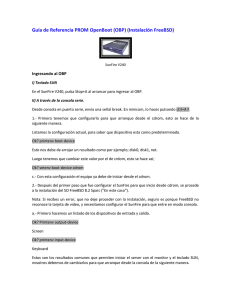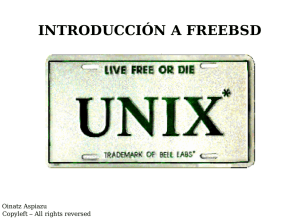Manual de FreeBSD
Anuncio
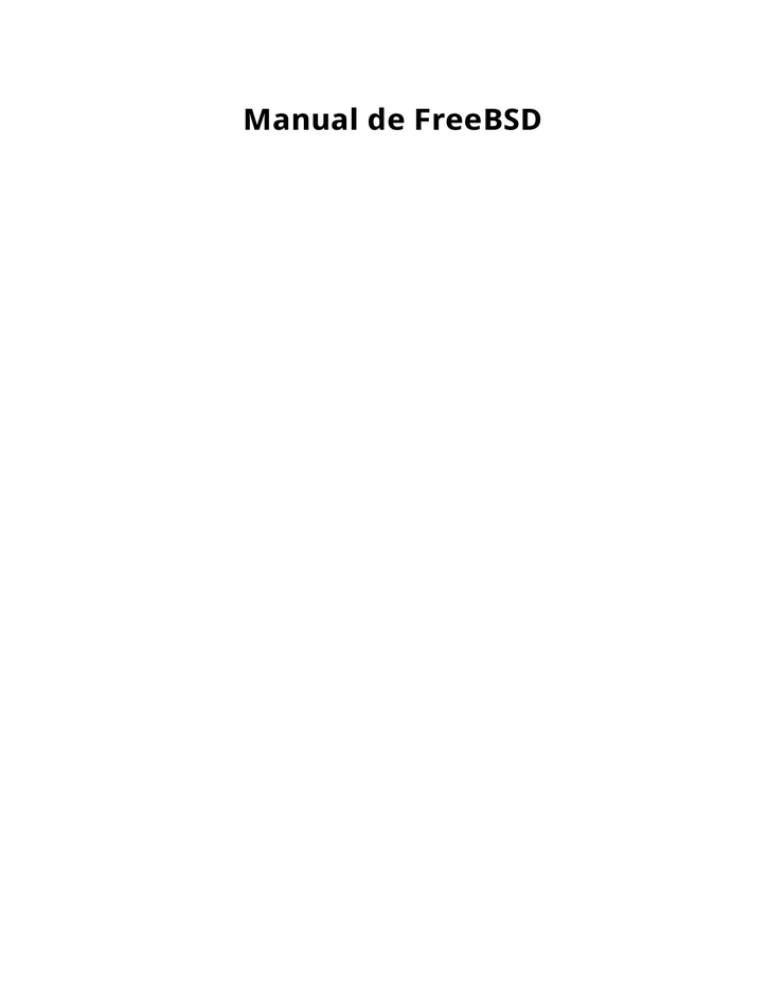
Manual de FreeBSD
Manual de FreeBSD
Revisión: 48821
Febrero 1999 por .
Copyright © 1995, 1996, 1997, 1998, 1999, 2000, 2001, 2002, 2003, 2004, 2005, 2006, 2007, 2008, 2009, 2010 The
FreeBSD Documentation Project
Resumen
¡Bienvenido a FreeBSD! Este manual cubre la instalación y uso diario de FreeBSD 11.0-RELEASE y FreeBSD 10.3RELEASE. Este manual está en constante evolución y es el resultado del trabajo de muchas personas. Algunas
secciones no están completas y otras necesitan ser actualizadas. Si está interesado en colaborar en este proyecto envíe un mensaje de correo electrónico a lista de correo del proyecto de documentación de FreeBSD.
La última versión de este documento está siempre disponible en el sitio web de FreeBSD. También puede
encontrarla en diferentes formatos y opciones de compresión en el servidor FTP de FreeBSD o en las numerosas réplicas. Si prefiere una copia en papel de este manual puede comprarla en FreeBSD Mall. También es
posible hacer búsquedas en este manual.
La redistribución y uso en fuente (SGML DocBook) y formatos "compilados" (SGML, HTML, PDF, PostScript, RTF y cualquier otro) con o
sin modificación, esta permitida siempre y cuando se cumplan las siguientes condiciones:
1. La redistribución del código fuente (SGML DocBook) debe contener esta información de copyright, esta lista de condiciones y el
siguiente texto como las primeras líneas del fichero sin modificar.
2. La redistribución en formatos compilados (transformado a otros DTDs, convertidos a PDF, PostScript, RTF y otros formatos) debe
reproducir el siguiente texto de copyright, esta lista de condiciones y el siguiente texto en la documentación y/u otros materiales
entregados con la distribución.
Importante
THIS DOCUMENTATION IS PROVIDED BY THE FREEBSD DOCUMENTATION PROJECT "AS IS" AND ANY EXPRESS
OR IMPLIED WARRANTIES, INCLUDING, BUT NOT LIMITED TO, THE IMPLIED WARRANTIES OF MERCHANTABILITY AND FITNESS FOR A PARTICULAR PURPOSE ARE DISCLAIMED. IN NO EVENT SHALL THE FREEBSD
DOCUMENTATION PROJECT BE LIABLE FOR ANY DIRECT, INDIRECT, INCIDENTAL, SPECIAL, EXEMPLARY, OR
CONSEQUENTIAL DAMAGES (INCLUDING, BUT NOT LIMITED TO, PROCUREMENT OF SUBSTITUTE GOODS OR
SERVICES; LOSS OF USE, DATA, OR PROFITS; OR BUSINESS INTERRUPTION) HOWEVER CAUSED AND ON ANY
THEORY OF LIABILITY, WHETHER IN CONTRACT, STRICT LIABILITY, OR TORT (INCLUDING NEGLIGENCE OR
OTHERWISE) ARISING IN ANY WAY OUT OF THE USE OF THIS DOCUMENTATION, EVEN IF ADVISED OF THE
POSSIBILITY OF SUCH DAMAGE.
FreeBSD is a registered trademark of the FreeBSD Foundation.
3Com and HomeConnect are registered trademarks of 3Com Corporation.
3ware is a registered trademarks of 3ware Inc.
ARM is a registered trademark of ARM Limited.
Adaptec is a registered trademark of Adaptec, Inc.
Adobe, Acrobat, Acrobat Reader, and PostScript are either registered trademarks or trademarks of Adobe Systems Incorporated in the
United States and/or other countries.
Apple, AirPort, FireWire, Mac, Macintosh, Mac OS, Quicktime, and TrueType are trademarks of Apple Computer, Inc., registered in the
United States and other countries.
Corel and WordPerfect are trademarks or registered trademarks of Corel Corporation and/or its subsidiaries in Canada, the United States
and/or other countries.
Sound Blaster is a trademark of Creative Technology Ltd. in the United States and/or other countries.
CVSup is a registered trademark of John D. Polstra.
ii
Heidelberg, Helvetica, Palatino, and Times Roman are either registered trademarks or trademarks of Heidelberger Druckmaschinen AG
in the U.S. and other countries.
IBM, AIX, OS/2, PowerPC, PS/2, S/390, and ThinkPad are trademarks of International Business Machines Corporation in the United
States, other countries, or both.
IEEE, POSIX, and 802 are registered trademarks of Institute of Electrical and Electronics Engineers, Inc. in the United States.
Intel, Celeron, EtherExpress, i386, i486, Itanium, Pentium, and Xeon are trademarks or registered trademarks of Intel Corporation or its
subsidiaries in the United States and other countries.
Intuit and Quicken are registered trademarks and/or registered service marks of Intuit Inc., or one of its subsidiaries, in the United
States and other countries.
Linux is a registered trademark of Linus Torvalds.
LSI Logic, AcceleRAID, eXtremeRAID, MegaRAID and Mylex are trademarks or registered trademarks of LSI Logic Corp.
M-Systems and DiskOnChip are trademarks or registered trademarks of M-Systems Flash Disk Pioneers, Ltd.
Macromedia, Flash, and Shockwave are trademarks or registered trademarks of Macromedia, Inc. in the United States and/or other
countries.
Microsoft, IntelliMouse, MS-DOS, Outlook, Windows, Windows Media and Windows NT are either registered trademarks or trademarks
of Microsoft Corporation in the United States and/or other countries.
Netscape and the Netscape Navigator are registered trademarks of Netscape Communications Corporation in the U.S. and other countries.
GateD and NextHop are registered and unregistered trademarks of NextHop in the U.S. and other countries.
Motif, OSF/1, and UNIX are registered trademarks and IT DialTone and The Open Group are trademarks of The Open Group in the United
States and other countries.
Oracle is a registered trademark of Oracle Corporation.
PowerQuest and PartitionMagic are registered trademarks of PowerQuest Corporation in the United States and/or other countries.
RealNetworks, RealPlayer, and RealAudio are the registered trademarks of RealNetworks, Inc.
Red Hat, RPM, are trademarks or registered trademarks of Red Hat, Inc. in the United States and other countries.
SAP, R/3, and mySAP are trademarks or registered trademarks of SAP AG in Germany and in several other countries all over the world.
Sun, Sun Microsystems, Java, Java Virtual Machine, JDK, JRE, JSP, JVM, Netra, Solaris, StarOffice and SunOS are trademarks or registered
trademarks of Sun Microsystems, Inc. in the United States and other countries.
Symantec and Ghost are registered trademarks of Symantec Corporation in the United States and other countries.
MATLAB is a registered trademark of The MathWorks, Inc.
SpeedTouch is a trademark of Thomson.
U.S. Robotics and Sportster are registered trademarks of U.S. Robotics Corporation.
VMware is a trademark of VMware, Inc.
Waterloo Maple and Maple are trademarks or registered trademarks of Waterloo Maple Inc.
Mathematica is a registered trademark of Wolfram Research, Inc.
XFree86 is a trademark of The XFree86 Project, Inc.
Ogg Vorbis and Xiph.Org are trademarks of Xiph.Org.
Many of the designations used by manufacturers and sellers to distinguish their products are claimed as trademarks. Where those
designations appear in this document, and the FreeBSD Project was aware of the trademark claim, the designations have been followed
by the “™” or the “®” symbol.
iii
Tabla de contenidos
Prefacio ................................................................................................................................. xvii
I. Primeros pasos ........................................................................................................................ 1
1. Introducción ................................................................................................................... 5
1.1. Sinopsis ............................................................................................................... 5
1.2. Bienvenido a FreeBSD ............................................................................................. 5
1.3. Acerca del Proyecto FreeBSD .................................................................................... 8
2. Instalación de FreeBSD .................................................................................................... 13
2.1. Sinopsis ............................................................................................................. 13
2.2. Requisitos de hardware ......................................................................................... 13
2.3. Tareas anteriores a la instalación ............................................................................. 15
2.4. Inicio de la instalación .......................................................................................... 20
2.5. ?Qué es sysinstall? ................................................................................................ 26
2.6. Asignación de espacio en disco ................................................................................ 30
2.7. Elección de qué instalar ......................................................................................... 41
2.8. Elección del medio de instalación ............................................................................ 43
2.9. El punto sin retorno ............................................................................................. 45
2.10. Después de la instalación ...................................................................................... 46
2.11. Solución de problemas ......................................................................................... 72
2.12. Guía avanzada de instalación ................................................................................. 75
2.13. Cómo preparar su propio medio de instalación .......................................................... 76
3. Conceptos básicos de Unix ............................................................................................... 81
3.1. Sinopsis ............................................................................................................. 81
3.2. Consolas virtuales y terminales ............................................................................... 81
3.3. Permisos ............................................................................................................ 84
3.4. Estructura de directorios ....................................................................................... 88
3.5. Organización de disco ........................................................................................... 90
3.6. Montaje y desmontaje de sistemas de ficheros ............................................................ 98
3.7. Procesos ........................................................................................................... 100
3.8. Dæmons, señales y cómo matar procesos ................................................................. 102
3.9. Shells ............................................................................................................... 103
3.10. Editores de texto ............................................................................................... 105
3.11. Dispositivos y nodos de dispositivos ...................................................................... 106
3.12. Formatos binarios ............................................................................................. 106
3.13. Más información ............................................................................................... 108
4. Instalación de aplicaciones: «packages» y ports ................................................................... 111
4.1. Sinopsis ............................................................................................................ 111
4.2. Aproximación a la instalación de software ................................................................ 111
4.3. Cómo encontrar aplicaciones ................................................................................. 113
4.4. Uso del sistema de packages .................................................................................. 114
4.5. Uso de la colección de ports .................................................................................. 115
4.6. Después de instalar un port .................................................................................. 124
4.7. Ports que no funcionan ........................................................................................ 125
5. El sistema X Window ..................................................................................................... 127
5.1. Sinopsis ............................................................................................................ 127
5.2. Entender X ........................................................................................................ 127
5.3. Instalar X11 ....................................................................................................... 130
5.4. Configuración de X11 .......................................................................................... 130
5.5. Uso de tipos en X11 ............................................................................................ 134
5.6. El gestor de pantalla X ......................................................................................... 137
5.7. Entornos de escritorio ......................................................................................... 139
II. Tareas comunes ................................................................................................................... 145
6. Aplicaciones de escritorio ............................................................................................... 149
6.1. Sinopsis ............................................................................................................ 149
6.2. Navegadores ...................................................................................................... 149
6.3. Productividad .................................................................................................... 151
6.4. Visores de documentos ........................................................................................ 154
Tabla de contenidos
6.5. Finanzas ...........................................................................................................
6.6. Resumen ...........................................................................................................
7. Multimedia ..................................................................................................................
7.1. Sinopsis ............................................................................................................
7.2. Configuración de la tarjeta de sonido ......................................................................
7.3. Sonido MP3 .......................................................................................................
7.4. Reproducción de vídeo .........................................................................................
7.5. Configuración de tarjetas de TV .............................................................................
7.6. Escáneres de imágenes .........................................................................................
8. Configuración del kernel de FreeBSD .................................................................................
8.1. Sinopsis ............................................................................................................
8.2. ?Qué razones hay para compilar un kernel personalizado? ...........................................
8.3. Inventario de hardware del sistema ........................................................................
8.4. Controladores del kernel, subsistemas y módulos .......................................................
8.5. Compilación e instalación de un kernel personalizado .................................................
8.6. El fichero de configuración ...................................................................................
8.7. Qué hacer si algo va mal ......................................................................................
9. Imprimir .....................................................................................................................
9.1. Sinopsis ............................................................................................................
9.2. Introducción ......................................................................................................
9.3. Configuración básica ...........................................................................................
9.4. Configuración avanzada de impresoras ....................................................................
9.5. Cómo utilizar impresoras ......................................................................................
9.6. Alternativas a LPD ..............................................................................................
9.7. Solución de problemas .........................................................................................
10. Compatibilidad binaria con Linux ....................................................................................
10.1. Sinopsis ...........................................................................................................
10.2. Instalación .......................................................................................................
10.3. Instalación de Mathematica® ...............................................................................
10.4. Instalación de Maple™ .......................................................................................
10.5. Instalación de MATLAB® ....................................................................................
10.6. Instalación de Oracle® .......................................................................................
10.7. Instalación de SAP® R/3® ...................................................................................
10.8. Temas avanzados ..............................................................................................
III. Administración del sistema. ...................................................................................................
11. Configuración y Adaptación del Sistema ...........................................................................
11.1. Configuración de Tarjetas de Red ..........................................................................
11.2. “Arrancar servicios” ..........................................................................................
11.3. “Soft Updates” ..................................................................................................
11.4. Añadir espacio swap ..........................................................................................
12. El proceso de arranque en FreeBSD .................................................................................
12.1. Sinopsis ...........................................................................................................
12.2. El problema que representa arrancar el sistema .......................................................
12.3. El RMA y las etapas de arranque uno, dos y tres .......................................................
12.4. Interacción con el kernel durante el arranque .........................................................
12.5. Device Hints .....................................................................................................
12.6. Init: inicialización del proceso de control ................................................................
12.7. Secuencia de apagado .........................................................................................
13. Usuarios y administración básica de cuentas .....................................................................
13.1. Sinopsis ...........................................................................................................
13.2. Introducción ....................................................................................................
13.3. La cuenta superusuario .......................................................................................
13.4. Cuentas de sistema ............................................................................................
13.5. Cuentas de usuario ............................................................................................
13.6. Modificación de cuentas .....................................................................................
13.7. Limitar a los usuarios .........................................................................................
13.8. Personalizar a los usuarios ..................................................................................
13.9. Grupos ............................................................................................................
vi
155
156
159
159
159
163
165
171
173
177
177
177
178
179
179
182
193
195
195
195
196
196
196
196
197
199
199
199
202
204
206
208
211
228
231
235
235
235
235
235
237
237
237
238
242
242
242
243
245
245
245
246
247
247
247
252
254
254
Tabla de contenidos
14. Seguridad .................................................................................................................. 257
14.1. Sinopsis ........................................................................................................... 257
14.2. Introducción .................................................................................................... 257
14.3. Asegurar FreeBSD .............................................................................................. 259
14.4. DES, MD5 y Crypt .............................................................................................. 265
14.5. Contraseñas de un solo uso ................................................................................. 265
14.6. TCP Wrappers .................................................................................................. 270
14.7. KerberosIV ....................................................................................................... 272
14.8. Kerberos5 ........................................................................................................ 278
14.9. OpenSSL .......................................................................................................... 286
14.10. VPN sobre IPsec .............................................................................................. 288
14.11. OpenSSH ........................................................................................................ 298
14.12. Listas de control de acceso a sistemas de ficheros .................................................... 303
14.13. Monitorización de fallos de seguridad de aplicaciones .............................................. 305
14.14. FreeBSD Security Advisories ............................................................................... 306
14.15. Contabilidad de procesos ................................................................................... 307
15. Jaulas ........................................................................................................................ 309
15.1. Sinopsis ........................................................................................................... 309
15.2. Términos relacionados con las jaulas ..................................................................... 309
15.3. Introducción .................................................................................................... 310
15.4. Creación y gestión de jaulas ................................................................................. 311
15.5. Administración y personalización a fondo ............................................................... 312
15.6. Uso de las jaulas ............................................................................................... 313
16. Mandatory Access Control ............................................................................................. 319
16.1. Sinopsis ........................................................................................................... 319
16.2. Términos clave en este capítulo ............................................................................ 319
16.3. Explicación de MAC ........................................................................................... 319
16.4. Las etiquetas MAC ............................................................................................. 319
16.5. Configuración de módulos ................................................................................... 319
16.6. El módulo MAC ifo ........................................................................................... 319
16.7. El módulo MAC portacl ....................................................................................... 319
16.8. Políticas de etiquetas MAC .................................................................................. 319
16.9. El módulo MAC partition .................................................................................... 319
16.10. El módulo de seguridad multinivel MAC ................................................................ 320
16.11. El módulo MAC Biba ......................................................................................... 320
16.12. El módulo MAC LOMAC ..................................................................................... 320
16.13. Implementación de un entorno seguro con MAC ..................................................... 320
16.14. Otro ejemplo: Uso de MAC para restringir un servidor web ........................................ 320
16.15. Depuración de errores en MAC ........................................................................... 320
17. Auditoría de eventos de seguridad .................................................................................. 321
17.1. * .................................................................................................................... 321
18. Almacenamiento ......................................................................................................... 323
18.1. Sinopsis ........................................................................................................... 323
18.2. Nombres de dispositivo ...................................................................................... 323
18.3. Añadir discos ................................................................................................... 324
18.4. RAID ............................................................................................................... 326
18.5. Dispositivos de almacenamiento USB ..................................................................... 330
18.6. Creación y uso de medios ópticos (CD) ................................................................... 331
18.7. Crear y utilizar medios ópticos (DVDs) ................................................................... 337
18.8. Creación y uso de disquetes (floppies) .................................................................... 341
18.9. Creación y uso de cintas de datos ......................................................................... 342
18.10. Respaldos en disquetes ...................................................................................... 344
18.11. Bases para respaldos ......................................................................................... 345
18.12. Sistemas de ficheros en red, memoria y respaldados en fichero .................................. 351
18.13. Instantáneas (“snapshots”) de sistemas de ficheros .................................................. 355
18.14. Cuotas en sistemas de ficheros ............................................................................ 356
18.15. Cifrado de particiones de disco ........................................................................... 359
19. GEOM: Marco de trabajo modular de transformación de discos ............................................... 365
vii
Tabla de contenidos
19.1. Sinopsis ........................................................................................................... 365
19.2. Introducción a GEOM ......................................................................................... 365
19.3. RAID0 - Distribución por bandas ........................................................................... 365
19.4. RAID1 - Replicación ........................................................................................... 367
20. El Gestor de Volúmenes Vinum ...................................................................................... 371
20.1. Sinopsis ........................................................................................................... 371
20.2. Los Discos son Demasiado Pequeños ...................................................................... 371
20.3. Cuellos de Botella en el Acceso ............................................................................. 371
20.4. Integridad de Datos ........................................................................................... 371
20.5. Objetos Vinum .................................................................................................. 372
20.6. Ejemplos ......................................................................................................... 372
20.7. Esquema de Nombres de los Objetos ...................................................................... 376
20.8. Configuración de Vinum ..................................................................................... 376
20.9. Uso de Vinum en el Sistema de Ficheros Raíz .......................................................... 376
21. Virtualización ............................................................................................................. 379
21.1. * .................................................................................................................... 379
22. Localización - Uso y configuración de I18N/L10N ................................................................ 381
22.1. Sinopsis ........................................................................................................... 381
22.2. Lo básico ......................................................................................................... 381
22.3. Uso de la localización ......................................................................................... 382
22.4. Compilación de programas con soporte para I18N ..................................................... 387
22.5. Localización de FreeBSD a idiomas específicos ......................................................... 387
23. Lo último de lo último .................................................................................................. 391
23.1. Sinopsis ........................................................................................................... 391
23.2. FreeBSD-CURRENT vs. FreeBSD-STABLE .................................................................. 391
23.3. Sincronización de su código fuente ....................................................................... 391
23.4. Uso de make world ........................................................................................... 391
23.5. Redes pequeñas ................................................................................................ 391
IV. Comunicaciones en red ......................................................................................................... 393
24. Comunicaciones serie ................................................................................................... 397
24.1. Sinopsis ........................................................................................................... 397
24.2. Introducción .................................................................................................... 397
24.3. Terminales ....................................................................................................... 401
24.4. Servicio dial-in ................................................................................................. 405
24.5. Servicio dial-out ................................................................................................ 411
24.6. Configurando la consola serie .............................................................................. 414
25. PPP y SLIP ................................................................................................................. 423
25.1. Sinopsis ........................................................................................................... 423
25.2. Uso de User PPP ............................................................................................... 423
25.3. Uso de Kernel PPP ............................................................................................. 435
25.4. Uso de PPP sobre Ethernet (PPPoE) ....................................................................... 441
25.5. Uso de PPP sobre ATM (PPPoA) ............................................................................ 443
25.6. Uso de SLIP ...................................................................................................... 445
26. Cortafuegos ................................................................................................................ 455
26.1. * .................................................................................................................... 455
27. Correo Electrónico ....................................................................................................... 457
27.1. Sinopsis ........................................................................................................... 457
27.2. Utilización del correo electrónico ......................................................................... 457
27.3. Configuración de sendmail .................................................................................. 459
27.4. Sustitución del Agente de Transferencia de Correo ................................................... 462
27.5. Depuración de Problemas .................................................................................... 464
27.6. Conceptos Avanzados ......................................................................................... 467
27.7. SMTP con UUCP ................................................................................................ 469
27.8. Configuración para sólamente enviar correo ........................................................... 471
27.9. Utilización del correo con una conexión mediante módem analógico (dial-up) ................. 472
27.10. Autentificación utilizando SMTP ......................................................................... 473
27.11. Agente de Correo de Usuario .............................................................................. 474
27.12. Manejo de fetchmail ......................................................................................... 480
viii
Tabla de contenidos
27.13. Uso de procmail ..............................................................................................
28. Servidores de red ........................................................................................................
28.1. * ....................................................................................................................
29. Networking avanzado ...................................................................................................
29.1. Resumen .........................................................................................................
29.2. Pasarelas y “routers” .........................................................................................
29.3. Redes sin cables (“wireless”) ................................................................................
29.4. Bluetooth ........................................................................................................
29.5. Puenteado .......................................................................................................
29.6. NFS ................................................................................................................
29.7. Ejecución sin disco duro .....................................................................................
29.8. RDSI ...............................................................................................................
29.9. NIS/YP ............................................................................................................
29.10. DHCP ............................................................................................................
29.11. DNS ..............................................................................................................
29.12. NTP ..............................................................................................................
29.13. Traducción de direcciones de red ........................................................................
29.14. El “Superservidor” inetd ....................................................................................
29.15. Línea IP paralela (PLIP) .....................................................................................
29.16. IPv6 ..............................................................................................................
29.17. ATM en FreeBSD 5.X .........................................................................................
V. Apéndices ...........................................................................................................................
30. Cómo obtener FreeBSD .................................................................................................
30.1. Servidores FTP ..................................................................................................
30.2. Uso de CVSup ...................................................................................................
31. Bibliografía ................................................................................................................
31.1. Libros y revistas específicas sobre FreeBSD .............................................................
31.2. Guías de usuario ...............................................................................................
31.3. Guías de administrador .......................................................................................
31.4. Guías de programadores .....................................................................................
31.5. El sistema operativo por dentro ............................................................................
31.6. Referencia de seguridad ......................................................................................
31.7. Referencia de hardware ......................................................................................
31.8. Historia de UNIX ...............................................................................................
31.9. Diarios y revistas ...............................................................................................
A. Recursos en Internet .....................................................................................................
A.1. Listas de correo .................................................................................................
A.2. Grupos de noticias de Usenet ................................................................................
A.3. Servidores WWW ...............................................................................................
A.4. Direcciones de correo electrónico ..........................................................................
A.5. Cuentas shell .....................................................................................................
32. PGP keys ....................................................................................................................
32.1. Responsables ....................................................................................................
32.2. Miembros del Core Team ....................................................................................
Índice ............................................................................................................................
481
483
483
485
485
485
491
496
503
505
511
518
522
537
541
552
554
557
561
563
567
569
573
573
573
575
575
575
575
576
576
577
577
577
578
579
579
587
588
590
591
593
593
594
601
ix
Lista de figuras
2.1. Ejemplo de resultado de prueba de dispositivos ..........................................................................
2.2. Menú de selección de país ......................................................................................................
2.3. Salir de Sysinstall .................................................................................................................
2.4. Selección de «Usage» en el menú principal de sysinstall ...............................................................
2.5. Selección del menú de documentación ......................................................................................
2.6. El menú de documentación de sysinstall ...................................................................................
2.7. Menú principal de sysinstall ...................................................................................................
2.8. Menú de esquemas de teclado de sysinstall ................................................................................
2.9. Menú principal de sysinstall ...................................................................................................
2.10. Opciones de sysinstall ..........................................................................................................
2.11. Comenzar una instalación estándar .........................................................................................
2.12. Elija en qué unidad usar FDisk ...............................................................................................
2.13. Un ejemplo de particionamiento típico con FDisk ......................................................................
2.14. Partición con FDisk usando el disco completo ...........................................................................
2.15. Menú de gestores de arranque de sysinstall ..............................................................................
2.16. Salir de la selección de unidad ...............................................................................................
2.17. El editor Disklabel ...............................................................................................................
2.18. Editor Disklabel con valores por omisión ..................................................................................
2.19. Liberar espacio para la partición raíz ......................................................................................
2.20. Edición del tamaño de la partición raíz ....................................................................................
2.21. Elegir el tipo de partición raíz ...............................................................................................
2.22. Elegir el punto de montaje del sistema de ficheros raíz ...............................................................
2.23. Editor Disklabel ..................................................................................................................
2.24. Elección de distribuciones ....................................................................................................
2.25. Confirmar la elección de distribuciones ...................................................................................
2.26. Choose Installation Media .....................................................................................................
2.27. Selección de un dispositivo Ethernet .......................................................................................
2.28. Configuración de ed0 ...........................................................................................................
2.29. Edición de inetd.conf .....................................................................................................
2.30. Edición del mensaje de bienvenida de FTP ................................................................................
2.31. Edición de exports ...........................................................................................................
2.32. Opciones de configuración de la consola del sistema ...................................................................
2.33. Opciones del salvapantallas ...................................................................................................
2.34. Retardo del salvapantallas ....................................................................................................
2.35. Salida del menú de configuración de la consola del sistema ..........................................................
2.36. Elección de región ..............................................................................................................
2.37. Elección de país ..................................................................................................................
2.38. Elección de zona horaria ......................................................................................................
2.39. Elija el protocolo que usa el ratón ..........................................................................................
2.40. Ajuste del protocolo del ratón ...............................................................................................
2.41. Configuración del puerto del ratón .........................................................................................
2.42. Configuración del puerto del ratón .........................................................................................
2.43. Arranque del dæmon del ratón ..............................................................................................
2.44. Prueba del dæmon del ratón .................................................................................................
2.45. Categorías de «packages» .....................................................................................................
2.46. Selección de «packages» .......................................................................................................
2.47. Instalación de «packages» .....................................................................................................
2.48. Confirmación previa a la instalación de «packages» ....................................................................
2.49. Selección de «Añadir un usuario» ...........................................................................................
2.50. Añadir la información del usuario ..........................................................................................
2.51. Salir de la gestión de usuarios y grupos ...................................................................................
2.52. Salir de la instalación ..........................................................................................................
2.53. Primer nivel de servicios de red .............................................................................................
2.54. Elegir el MTA del sistema .....................................................................................................
2.55. Configuración de Ntpdate .....................................................................................................
2.56. Segundo nivel de configuración de red ....................................................................................
24
25
25
26
26
27
27
28
28
29
29
32
33
34
34
35
38
38
39
39
40
40
41
42
43
44
47
48
50
52
53
54
54
55
55
56
56
57
58
58
59
59
60
60
61
61
62
62
63
63
64
65
66
67
68
68
Lista de figuras
20.1. Organización Concatenada ...................................................................................................
20.2. Organización con “Striping” ................................................................................................
20.3. Organización en RAID-5 ......................................................................................................
20.4. Un Volumen Vinum Sencillo ................................................................................................
20.5. Un Volumen Vinum Replicado .............................................................................................
20.6. Un Volumen Vinum en “Striping” .........................................................................................
20.7. Un Volumen Vinum Replicado y en “Striping” .........................................................................
xii
371
371
372
373
374
375
376
Lista de tablas
2.1. Ejemplo de inventario de dispositivos ....................................................................................... 15
2.2. Estructura de particiones del primer disco ................................................................................. 35
2.3. Esquema de particiones para varios discos ................................................................................. 36
2.4. Nombres y funciones de las imágenes de FreeBSD 6.X and 7.X ........................................................ 77
3.1. Códigos de dispositivos de disco .............................................................................................. 97
18.1. Convenciones para nombrar discos físicos .............................................................................. 323
29.1. Cableado de una conexión de cable paralelo para redes .............................................................. 561
29.2. Direcciones IPv6 reservadas ................................................................................................. 564
Lista de ejemplos
2.1. Uso de una partición sin cambiar nada ..................................................................................... 16
2.2. Reducir una partición existente ............................................................................................... 17
3.1. Ejemplo de nombres de disco, «slice» y partición ........................................................................ 97
3.2. Modelo conceptual de un disco ............................................................................................... 97
4.1. Descarga de un paquete manualmente e instalación en nuestro sistema .......................................... 114
12.1. Pantalla boot0 ................................................................................................................ 238
12.2. Pantalla de boot2 ............................................................................................................ 239
12.3. Una consola insegura en /etc/ttys ........................................................................................ 243
13.1. Configuración de adduser .................................................................................................... 248
13.2. Eliminación interactiva de cuenta con rmuser ......................................................................... 249
13.3. chpass interactivo ejecutado por el superusuario ...................................................................... 250
13.4. chpass interactivo ejecutado por un usuario normal .................................................................. 250
13.5. Cambio de tu contraseña .................................................................................................... 251
13.6. Cambio de la contraseña de otro usuario como superusuario ....................................................... 251
13.7. Añadir un grupo usando pw(8) ............................................................................................. 254
13.8. Añadir a alguien a un grupo usando pw(8) .............................................................................. 254
13.9. Determinar pertenencia a grupos con id(1) ............................................................................. 255
14.1. Uso de SSH para crear un túnel seguro para SMTP .................................................................... 301
18.1. Utilizando dump a través de ssh ............................................................................................ 346
18.2. Uso de dump a través de ssh con RSH configurada ..................................................................... 346
18.3. Un “script” para la creación de discos flexibles de arranque ........................................................ 349
18.4. Uso de vnconfig para montar una imagen de un sistema de ficheros bajo FreeBSD 4.X ....................... 352
18.5. Creación de una imagen nueva de un sistema de ficheros respaldado en un archivo con vnconfig ........ 352
18.6. Uso de mdconfig para montar una imagen de un sistema de ficheros en FreeBSD 5.X ......................... 353
18.7. Creación de un disco respaldado en fichero con mdconfig .......................................................... 353
18.8. Configurar y montar un disco basado en un fichero con mdmfs .................................................... 354
18.9. Disco de memoria md en FreeBSD 4.X .................................................................................... 354
18.10. Creación de un nuevo disco basado en memoria con mdconfig ................................................... 355
18.11. Creación de un nuevo disco basado en memoria con mdmfs ....................................................... 355
24.1. Agregando entradas de terminal a /etc/ttys ....................................................................... 403
27.1. Configuración de la base de datos de acceso de sendmail ............................................................ 460
27.2. Mail Aliases ...................................................................................................................... 460
27.3. Ejemplo de asociación de correo de dominio virtual .................................................................. 461
29.1. Anclaje de una exportación utilizando amd ............................................................................. 509
29.2. Sucursal o red doméstica .................................................................................................... 520
29.3. Oficina central u otra LAN ................................................................................................... 521
29.4. Envío de una señal HANGUP a inetd ...................................................................................... 559
Prefacio
A quién va dirigido este texto
La primera sección de este libro está pensada para guiar a los recién llegados a FreeBSD durante el proceso de
instalación y presentarles los conceptos y convenciones que dan entidad a UNIX®. Para sacar provecho de esta
sección lo único que el lector necesitará son ganas de explorar y habilidad para ir interiorizando nuevos conceptos
a medida que le van planteando.
La siguiente sección, la segunda, mucho más extensa, es una referencia completa de todo tipo de temas de interés
para administradores de sistemas FreeBSD. Es posible que alguno de esos capítulos requiera que previamente lea
otros textos; si es el caso esto se anuncia en la sinopsis situada al principio de cada capítulo.
Hay una lista de fuentes de información adicionales en el Capítulo 31, Bibliografía.
Cambios desde la segunda edición
Esta tercera edición es la culminación de más de dos años de trabajo de los miembros del FreeBSD Documentation
Project. Estos son los cambios más importantes que encontrará en esta nueva edición:
• Capítulo 11, Configuración y Adaptación del Sistema, configuración y adaptación del sistema, ha sido ampliado con
nuevos datos sobre el sistema de gestión de energía y recursos ACPI, la utilidad del sistema cron y más opciones
de personalización del kernel.
• Capítulo 14, Seguridad, seguridad, ha sido ampliado con información sobre redes privadas virtuales (VPN), listas
de control de accesos al sistema de ficheros (más conocidas por ACL) e información sobre avisos de seguridad.
• Capítulo 16, Mandatory Access Control, Mandatory Access Control (MAC), es un capítulo nuevo. En él se expone
qué es MAC y de qué forma puede utilizarse en FreeBSD como complemento de la seguridad del sistema.
• Capítulo 18, Almacenamiento, almacenamiento, se ha ampliado con información sobre dispositivos USB de almacenamiento, instantáneas (“snapshots”) de sistemas de ficheros, sistemas de ficheros basados en ficheros y en
red, y particiones de disco cifradas.
• Capítulo 20, El Gestor de Volúmenes Vinum, Vinum, es un capítulo nuevo. Describe el uso de Vinum, un gestor de
volúmenes lógicos que permite disponer de discos lógicos independientes de dispositivo, así como de RAID-0,
RAID-1 y RAID-5 por software.
• Se ha añadido una sección de depuración de problemas al Capítulo 25, PPP y SLIP, PPP y SLIP.
• Capítulo 27, Correo Electrónico, correo electrónico, ha sido ampliado con información sobre el uso de MTA alternativos, autentificación SMTP, UUCP, fetchmail, procmail así como otros temas avanzados relacionados con el
correo.
• Capítulo 28, Servidores de red, servidores de red, es un capítulo nuevo. En él se incluye información sobre la configuración de Apache HTTP Server, ftpd y cómo configurar Samba para su uso con clientes Microsoft® Windows®.
Ciertas partes de Capítulo 29, Networking avanzado, “networking” avanzado, se han trasladado a este capítulo
para dar más solidez al contenido.
• Capítulo 29, Networking avanzado, “networking” avanzado, incluye en esta edición nuevos datos sobre el uso de
dispositivos Bluetooth® en FreeBSD, la configuración de redes “wireless” y el “networking” ATM (Asynchronous
Transfer Mode).
• Se ha creado un glosario para disponer de una ubicación centralizada donde encontrar definiciones de términos
técnicos que se utilizan a lo largo del libro.
Cambios desde la primera edición
• Las tablas e imágenes que aparecen en el libro han experimentado diversas mejoras est´ticas.
Cambios desde la primera edición
La segunda edición fue la culminación de más de dos años de trabajo de los miembros del FreeBSD Documentation
Project. Estos son los principales cambios que encontrará en esta edición:
• Se ha creado un índice completo.
• Todos los esquemas ASCII han sido reemplazados por diagramas gráficos.
• Se ha añadido una sinopsis estándar a cada capítulo donde se ofrece un breve sumario del contenido del capítulo
y qué se espera que sepa el lector para poder sacarle provecho.
• Se ha reorganizado de forma lógica el contenido en tres partes: “primeros pasos”, “administración del sistema
” y “apéndices”.
• El Capítulo 2, Instalación de FreeBSD (“instalación de FreeBSD”) ha sido reescrito completamente e incluye gran
cantidad de capturas de pantalla para facilitar su comprensión a los nuevos usuarios.
• El Capítulo 3, Conceptos básicos de Unix (“conceptos básicos de UNIX®”) se ha ampliado con más información
sobre procesos, dæmons y señales.
• El Capítulo 4, Instalación de aplicaciones: «packages» y ports (“instalación de aplicaciones”) incluye información
sobre la gestión de paquetes binarios.
• El Capítulo 5, El sistema X Window, (“El sistema X Window”) ha sido reescrito totalmente, con especial énfasis en
el uso de modernas tecnologías de escritorio como KDE y GNOME en XFree86™ 4.X.
• El Capítulo 12, El proceso de arranque en FreeBSD (“El proceso de arranque de FreeBSD”) ha sido ampliado.
• El Capítulo 18, Almacenamiento (“Almacenamiento”) ha sido el fruto de refundir el contenido de lo eran dos capítulos sobre “discos” y “copias de seguridad”. Pensamos que estos temas eran más fáciles de entender si se
trataban en un mismo capítulo. Se ha añadido también una sección sobre RAID (tanto hardware como software).
• El Capítulo 24, Comunicaciones serie (“communicaciones serie”) ha sido reorganizado y actualizado completamente con información sobre FreeBSD 4.X y 5.X.
• El Capítulo 25, PPP y SLIP (“PPP y SLIP”) ha sido actualizado en gran parte.
• Se han añadido muchas secciones nuevas al Capítulo 29, Networking avanzado (“Networking avanzado”).
• El Capítulo 27, Correo Electrónico (“correo electrónico” incluye ahora más información sobre la configuración de
sendmail.
• El Capítulo 10, Compatibilidad binaria con Linux (“compatibilidad conLinux®”) se ha ampliado con información
sobre la instalación de Oracle® y SAP® R/3®.
• En esta segunda edición se incluyen también estos nuevos contenidos:
• Configuración y adaptación del sistema (Capítulo 11, Configuración y Adaptación del Sistema).
• Multimedia (Capítulo 7, Multimedia)
Cómo se organiza este libro
Este libro se divide en cinco secciones lógicamente distintas. La primera, primeros pasos, trata sobre la instalación y
el uso más básico de FreeBSD. Está pensada para que el lector los recorra en secuencialmente, aunque puede saltarse
algunos si tratan sobre temas que le resulten familiares. La segunda sección, Tareas comunes, está dedicada a las
xviii
Prefacio
características de FreeBSD que suelen utilizarse con más frecuencia. Esta sección, así como las siguientes, pueden
leerse en cualquier orden. Cada capítulo comienza con una sinopsis sucinta en la que se describe el contenido del
capítulo y qué es lo que se espera que sepa el lector antes de leerlo. Esto se hace para dar ocasión al lector ocasional
a que elija el capítulo que más pueda interesarle. La tercera sección, Administración del sistema, trata sobre diversos
aspectos de la administración del sistema. La cuarta sección, Redes y comunicaciones, está dedicada al “networking”
y temas relacionados con los servidores. La quinta sección dispone de apéndices con información de referencia.
Capítulo 1, Introducción, Presentación
Este capítulo, como su nombre indica, presenta FreeBSD al usuario. En él se cuenta la historia del Proyecto
FreeBSD, sus objetivos y su modelo de desarrollo.
Capítulo 2, Instalación de FreeBSD, Instalación
Guía al usuario a través de un proceso completo de instalación. Se explican también algunos aspectos avanzados como la instalación a través de una consola serie.
Capítulo 3, Conceptos básicos de Unix, Conceptos básicos de UNIX®
Se explican los comandos más básicos y el funcionamiento del sistema operativo FreeBSD. Si ya se tiene experiencia con Linux® u otro tipo de UNIX® posiblemente sea este un capítulo que no deba leerse.
Capítulo 4, Instalación de aplicaciones: «packages» y ports, Instalación de aplicaciones
Se explica la instalación de software desarrollado por personas ajenas al proyecto, tanto mediante la innovadora “Colección de Ports” de FreeBSD como mediante paquetes binarios estándar (“packages”).
Capítulo 5, El sistema X Window, El sistema X Window
Describe el sistema X Windows en general y su uso en FreeBSD en particular. Describe también entornos de
escritorio de uso común como KDE y GNOME.
Capítulo 6, Aplicaciones de escritorio, Aplicaciones de escritorio
Se enumeran algunas aplicaciones de escritorio muy comunes, como navegadores web y suites ofimáticas, y
cómo instalar estas aplicaciones en FreeBSD.
Capítulo 7, Multimedia, Multimedia
Trata sobre la configuración la reproducción de sonido y vídeo en su sistema. Describe también algunas aplicaciones de sonido y vídeo.
Capítulo 8, Configuración del kernel de FreeBSD, Configuración del kernel de FreeBSD
Explica bajo qué circunstancias tendrá que configurar un nuevo kernel y facilita instrucciones detalladas para
la configuración, compilación e instalación de un kernel personalizado.
Capítulo 9, Imprimir, Imprimir
Describe la gestión de impresoras en FreeBSD, abarcando aspectos diversos como las páginas “banner”, las
cuentas de impresión así como la configuración inicial.
Capítulo 10, Compatibilidad binaria con Linux, Compatibilidad binaria con Linux®
Describe las características de compatibilidad con Linux® de FreeBSD. Incluye también instrucciones detalladas de instalación de varias aplicaciones Linux® muy populares, como Oracle®, SAP® R/3® y Mathematica®.
Capítulo 11, Configuración y Adaptación del Sistema, Configuración y adaptación del sistema
Describe los parámetros que los administradores de sistemas tienen a su alcance para hacer que FreeBSD rinda
al máximo. Describe también los diversos ficheros de configuración que se usan en FreeBSD y dónde están.
Capítulo 12, El proceso de arranque en FreeBSD, El proceso de arranque en FreeBSD
Describe el proceso de arranque de FreeBSD y explica cómo controlar este proceso mediante opciones de
configuración.
Capítulo 13, Usuarios y administración básica de cuentas, Usuarios y administración básica de cuentas
Describe la creación y gestión de cuentas de usuario. Trata también sobre la limitación de recursos que puede
aplicarse sobre los mismos, así como otras tareas administrativas.
Capítulo 14, Seguridad, Seguridad
Describe las abudantes herramientas diferentes que pueden ayudar a que su sistema FreeBSD esté y permanezca seguro. Entre ellas encontrará a Kerberos, IPsec y OpenSSH.
xix
Cómo se organiza este libro
Capítulo 15, Jaulas, Jaulas
Describe el uso de jaulas en FreeBSD y el avance que este “framework” supone respecto al tradicional uso de
chroot que se hacía en FreeBSD.
Capítulo 16, Mandatory Access Control, Mandatory Access Control
Explica qué es Mandatory Access Control (MAC) y cómo puede usarse este mecanismo para hacer más seguro
FreeBSD
Capítulo 17, Auditoría de eventos de seguridad, Auditoría de eventos de seguridad
Describe qué es la auditoría de eventos en FreeBSD cómo instalarla y configurarla y cómo pueden inspeccionarse y monitorizarse dichas auditorías.
Capítulo 18, Almacenamiento, Almacenamiento
Describe cómo gestionar medios de almacenamiento y sistemas de ficheros en FreeBSD, tanto discos físicos,
arreglos RAID, medios ópticos o en cinta, como discos en memoria y sistemas de ficheros en red.
Capítulo 19, GEOM: Marco de trabajo modular de transformación de discos, GEOM
Trata sobre el “framework” “GEOM” de FreeBSD y cómo configurar con él alguno de los diversos niveles de
RAID que admite.
Capítulo 20, El Gestor de Volúmenes Vinum, Vinum
Describe cómo usar Vinum, un gestor de volúmenes lógicos que permite tanto el uso de discos lógicos independientes de dispositivo, como RAID-0, RAID-1 y RAID-5 por software.
Capítulo 21, Virtualización, Virtualización
Describe los sistemas de virtualización disponibles en FreeBSD y cómo utilizarlos.
Capítulo 22, Localización - Uso y configuración de I18N/L10N, Localización
Describe el uso en FreeBSD de idiomas distintos del inglés. Trata tanto la localización del sistema como de las
aplicaciones.
Capítulo 23, Lo último de lo último, Lo último de lo último
Explica las diferencias existentes entre FreeBSD-STABLE, FreeBSD-CURRENT y las releases de FreeBSD. Describe también qué tipos de usuario pueden beneficiarse de seguir el desarrollo contínuo del sistema en su propia
máquina y muestra el proceso a seguir.
Capítulo 24, Comunicaciones serie, Comunicaciones serie
Explica cómo conectar terminales serie y módems a su sistema FreeBSD tanto para conexiones entrantes como
salientes.
Capítulo 25, PPP y SLIP, PPP y SLIP
Describe cómo usar en FreeBSD PPP, SLIP o PPP sobre Ethernet para conexiones a sistemas remotos.
Capítulo 27, Correo Electrónico, Correo electrónico
Detalla los distintos elementos que componen un servidor de correo electrónico y explica diversos aspectos
sencillos de la configuración del servidor de correo más extendido: sendmail.
Capítulo 28, Servidores de red, Servidores de red
En este capítulo encontrará instrucciones detalladas y ficheros de configuración de ejemplo que le permitirán
configurar su sistema FreeBSD como servidor NFS, servidor de nombres, servidor NIS o de sincronización de
hora.
Capítulo 26, Cortafuegos, Cortafuegos
Explica la filosofía que sustenta los cortafuegos por software y facilita información detallada sobre la configuración de los distintos cortafuegos disponibles en FreeBSD.
Capítulo 29, Networking avanzado, “Networking” avanzado
Describe diversos temas relacionados con el “networking”, desde compartir la conexión a Internet con otras
máquinas de su LAN a diversos aspectos avanzados del encaminamiento de tráfico, pasando por las redes
“wireless”, Bluetooth®, ATM, IPv6 y mucho más.
xx
Prefacio
Capítulo 30, Cómo obtener FreeBSD, Cómo conseguir FreeBSD
Enumera las diferentes fuentes desde la que puede conseguirse FreeBSD en CDROM o DVD, así como los numerosos sitios de Internet desde los que puede descargar e instalar FreeBSD.
Capítulo 31, Bibliografía, Bibliografía
Este libro toca tantos temas que es muy posible que el lector se quede a falta de una explicación más detallada.
En la bibliografía muchos libros estupendos relacionados con el contenido de este texto.
Apéndice A, Recursos en Internet, Recursos en Internet
Describe los abundantes foros de que disponen los usuarios de FreeBSD para enviar preguntas y participar en
conversaciones técnicas sobre FreeBSD.
Capítulo 32, PGP keys, PGP Keys
Lista las claves públicas PGP de varios desarrolladores de FreeBSD.
Convenciones usadas en este libro
Con el ánimo de mantener la consistencia y facilitar la lectura del texto se siguen varias convenciones a lo largo
del libro.
Convenciones tipográficas
Cursiva
Se usa un tipo de letracursiva cuando se citan nombres de fichero, URL, texto en el que se quiere hacer énfasis
y cuando un término técnico aparece por primera vez en el texto.
Tipografía de máquina de escribir
Se usa un tipo de letra de máquina de escribir cuando se muestran mensajes de error, comandos, variables de
entorno, nombres de “ports”, nombres de máquina, nombres de usuario o de grupo, nombres de dispositivo,
variables y cuando Se usa un tipo de letra monospaced cuando se muestran mensajes de error, comandos,
variables de entorno, nombres de “ports”, nombres de máquina, nombres de usuario o de grupo, nombres de
dispositivo, variables y cuando se muestran fragmentos de código.
Negrita
Se usa un tipo de letra negrita en el nombre de aplicaciones, comandos y cuando se muestran claves.
Datos que introduce el usuario
Las claves se muestran en negrita para distinguirlas de cualquier otro texto. Las combinaciones de teclas que implican que sean pulsadas simultáneamente se muestran con el símbolo `+' entre una y otra, como en:
Ctrl+Alt+Supr
Esto significa que el usuario debe pulsar las teclas Ctrl, Ctrl, Alt y Supr al mismo tiempo.
Las teclas que deben pulsarse secuencialmente se separan con comas, como en este ejemplo:
Ctrl+X, Ctrl+S
Esto significa que el usuario debe pulsar simultáneamente las teclas Ctrl y X y después pulsar simultáneamente
Ctrl y S.
Ejemplos
Un comienzo como E:\> indica un ejemplo de comando de MS-DOS®. A menos que se especifique otra cosa, estos
comandos deben ejecutarse en una terminal “Command Prompt” de un sistema Microsoft® Windows® moderno.
E:\> tools\fdimage floppies\kern.flp A:
xxi
Agradecimientos
Si hay un # indica que el comando debe ejecutarse como superusuario en FreeBSD. Puede acceder al sistema como
root y ejecutar el comando o bien con su usuario habitual y utilizar su(1) para disponer de privilegios de superusuario.
# dd if=kern.flp of=/dev/fd0
Si el ejemplo comienza con un % indica que el comando puede ejecutarse en una cuenta de usuario normal. Salvo
que se indique otra cosa se usa la sintaxis de C-shell para asignar valores a variables de entorno u otros comandos.
% top
Agradecimientos
Este libro representa el esfuerzo de muchos cientos de personas del mundo entero. Tanto si fue en forma de correción de errores de contenido como gramaticales, o bien fue un capítulo entero lo que enviaron, toda contribución
ha sido muy valiosa.
Varias compañías han colaborado en el desarrollo de este documento pagando a tiempo completo a varios autores,
financiando la publicación, etc. En especial BSDi (posteriormente adquirida por Wind River Systems) pagaron a
varios miembros del FreeBSD Documentation Project por trabajar en la mejora lo que fue la primera edición de este
libro, que apareció en marzo de 2000 (ISBN 1-57176-241-8). Además de esto, Wind River Systems aportó el dinero
para que otros autores pudieran realizar gran cantidad de mejoras en la estructura de creación de material listo
para impresión y para pudieran añadir nuevos capítulos. Este trabajo culminó con la publicación de la segunda
edición impresa en noviembre de 2001 (ISBN 1-57176-303-1). En 2003 y 2004 FreeBSD Mall, Inc, pagó a varios autores
para que se dedicaran a lo que será la tercera edición.
xxii
Parte I. Primeros pasos
Esta parte del manual de FreeBSD es para usuarios y administradores nuevos en FreeBSD. El cometido de estos
capítulos es:
• Ofrecer una introducción a FreeBSD.
• Guiar a través de una instalación de FreeBSD.
• Explicar conceptos básica de Unix.
• Explicar cómo instalar la gran cantidad de software de terceros disponible para FreeBSD.
• Presentar una introducción al manejo de X Window, el sistema de ventanas de UNIX®, y detallar cómo configurar
un entorno de escritorio más productivo.
Se ha intentado minimizar el número de referencias a otras secciones de este documento para evitar el salto entre
páginas y facilitar la lectura continuada.
Tabla de contenidos
1. Introducción ........................................................................................................................... 5
1.1. Sinopsis ....................................................................................................................... 5
1.2. Bienvenido a FreeBSD ..................................................................................................... 5
1.3. Acerca del Proyecto FreeBSD ............................................................................................ 8
2. Instalación de FreeBSD ............................................................................................................ 13
2.1. Sinopsis ..................................................................................................................... 13
2.2. Requisitos de hardware ................................................................................................. 13
2.3. Tareas anteriores a la instalación ..................................................................................... 15
2.4. Inicio de la instalación .................................................................................................. 20
2.5. ?Qué es sysinstall? ........................................................................................................ 26
2.6. Asignación de espacio en disco ........................................................................................ 30
2.7. Elección de qué instalar ................................................................................................. 41
2.8. Elección del medio de instalación .................................................................................... 43
2.9. El punto sin retorno ..................................................................................................... 45
2.10. Después de la instalación .............................................................................................. 46
2.11. Solución de problemas ................................................................................................. 72
2.12. Guía avanzada de instalación ......................................................................................... 75
2.13. Cómo preparar su propio medio de instalación .................................................................. 76
3. Conceptos básicos de Unix ....................................................................................................... 81
3.1. Sinopsis ..................................................................................................................... 81
3.2. Consolas virtuales y terminales ....................................................................................... 81
3.3. Permisos .................................................................................................................... 84
3.4. Estructura de directorios ............................................................................................... 88
3.5. Organización de disco ................................................................................................... 90
3.6. Montaje y desmontaje de sistemas de ficheros .................................................................... 98
3.7. Procesos ................................................................................................................... 100
3.8. Dæmons, señales y cómo matar procesos ......................................................................... 102
3.9. Shells ....................................................................................................................... 103
3.10. Editores de texto ....................................................................................................... 105
3.11. Dispositivos y nodos de dispositivos .............................................................................. 106
3.12. Formatos binarios ..................................................................................................... 106
3.13. Más información ....................................................................................................... 108
4. Instalación de aplicaciones: «packages» y ports ........................................................................... 111
4.1. Sinopsis .................................................................................................................... 111
4.2. Aproximación a la instalación de software ........................................................................ 111
4.3. Cómo encontrar aplicaciones ......................................................................................... 113
4.4. Uso del sistema de packages .......................................................................................... 114
4.5. Uso de la colección de ports .......................................................................................... 115
4.6. Después de instalar un port .......................................................................................... 124
4.7. Ports que no funcionan ................................................................................................ 125
5. El sistema X Window ............................................................................................................. 127
5.1. Sinopsis .................................................................................................................... 127
5.2. Entender X ................................................................................................................ 127
5.3. Instalar X11 ............................................................................................................... 130
5.4. Configuración de X11 .................................................................................................. 130
5.5. Uso de tipos en X11 .................................................................................................... 134
5.6. El gestor de pantalla X ................................................................................................. 137
5.7. Entornos de escritorio ................................................................................................. 139
Capítulo 1. Introducción
Reesctructurado, reorganizado y con algunas partes reescritas por Jim Mock.
1.1. Sinopsis
Gracias por su interés en FreeBSD. El siguiente capítulo trata varios temas relativos al Proyecto FreeBSD, como su
historia, objetivos, modelo de desarrollo, etc.
Después de leer este capítulo sabrá:
• Qué relación guarda FreeBSD con otros sistemas operativos.
• La historia del Proyecto FreeBSD.
• Los objetivos del Proyecto FreeBSD.
• Los fundamentos del modelo de desarrollo de código abierto de FreeBSD.
• Y por supuesto: de dónde procede el nombre “FreeBSD”.
1.2. Bienvenido a FreeBSD
FreeBSD es un sistema operativo basado en 4.4BSD-Lite para ordenadores Intel (x86 e Itanium®), AMD64, Alpha™
y Sun UltraSPARC®. Se está trabajando también en versiones para otras arquitecturas. También puede leer sobre
la historia de FreeBSD, o sobre la distribución actual. Si cree que puede ayudar al proyecto de algún modo (desarrollando código, donando hardware, dinero, etc) consulte el artículo Contribuir a FreeBSD.
1.2.1. ?Qué puede hacer FreeBSD?
FreeBSD tiene muchas características notables. Algunas de ellas son:
•
•
•
•
Multitarea expropiativa con prioridades dinámicamente ajustadas para asegurar que distintas aplicaciones y usuarios compartan los recursos del sistema de un modo equitativo, incluso bajo la mayor de las cargas.
Servicios multiusuario que permiten a mucha gente usar un sistema FreeBSD simultáneamente para distintas cosas. Ésto significa, por ejemplo, que los periféricos del sistema como impresoras y dispositivos de cinta son compartidos adecuadamente por varios usuarios del sistema o la red, y que pueden establecerse límites sobre recursos concretos para usuarios o grupos de usuarios, protegiendo los recursos críticos del sistema de un uso abusivo.
Conexión de redes TCP/IP muy robusta, con soporte para estándares industriales como SCTP, DHCP, NFS, NIS, PPP,
SLIP, IPSec e IPv6. Esto quiere decir que su sistema FreeBSD puede interactuar fácilmente con otros sistemas
y hacer de servidor en una empresa, proporcionando servicios clave como NFS (acceso a ficheros remotos) y
servicios de correo electrónico, o proporcinando la presencia en Internet de su organización mediante WWW,
FTP, servicios de encaminamiento y cortafuegos.
La protección de memoria garantiza que las aplicaciones (o los usuarios) no se estorben los unos a los otros. Un
error catastrófico en una aplicación no afecta al resto.
• FreeBSD es un sistema operativo de 32-bits (de 64-bits en Alpha, Itanium®, AMD64, y UltraSPARC®) y fue diseñado
como tal desde el principio.
?Qué puede hacer FreeBSD?
•
X Window System (X11R6), estándar de la industria, dota a los usuarios una interfaz gráfica (GUI) por el coste de
una tarjeta VGA y un monitor comunes, y viene con los fuentes completos.
•
• Hay en Internet miles y miles de aplicaciones listas para su uso. FreeBSD es compatible a nivel de código fuente
con la mayoría de sistemas UNIX® comerciales; por tanto la mayoría de aplicaciones requieren poco o ningún
cambio para compilar en FreeBSD.
• En Internet hay miles de aplicaciones fáciles de portar. El código fuente de FreeBSD es compatible con el de los
sistemas UNIX® comerciales más populares y por ello la mayoría de las aplicaciones tan sólo necesitan pocos
cambios, si es que necesitan alguno, para compilar.
•
•
El diseño de la memoria virtual con paginación bajo demanda y de la “caché unificada de VM/buffer” satisface a
aplicaciones que requieren grandes cantidades de memoria de forma eficiente aun dando respuestas interactivas
a otros usuarios.
Soporte para SMP en máquinas con múltiples CPUs.
•
•
Disponer del código fuente del sistema entero significa contar con el mayor nivel de control posible sobre su
entorno. ?Para qué atarse a una solución propietaria a merced de un fabricante cuando puede tener un verdadero
sistema abierto?
• Documentación exhaustiva en línea.
• ¡Y mucho más!
FreeBSD está basado en la versión 4.4BSD-Lite del Computer Systems Research Group (CSRG) de la Universidad de
California en Berkeley, y continúa la distinguida tradición de desarrollo de sistemas BSD. Además del excelente
trabajo del CSRG, el Proyecto FreeBSD ha invertido miles de horas en ajustar el sistema para conseguir un rendimiento y una fiabilidad máximas en situaciones de carga reales. Mientras que muchos de los gigantes comerciales
se esfuerzan en dotar a los sistemas operativos para PC de esas características, rendimiento y fiabilidad, FreeBSD
puede ofrecerlas ¡ya!
Los usos que pueda darle a FreeBSD se ven limitados tan sólo por su imaginación. Desde el desarrollo de programas
hasta la automatización de fábricas, desde control de inventarios hasta corrección de azimut de antenas de satélites remotos; Si puede hacerse con un UNIX® comercial lo más seguro es que también pueda llevarse a cabo con
FreeBSD. FreeBSD también hace buen uso de las literalmente miles de aplicaciones de alta calidad que se desarrollan en centros de investigación y universidades de todo el mundo, frecuentemente disponibles por poco o ningún
coste. También existen aplicaciones comerciales, cuyo número aumenta cada dia.
Dado que el código fuente de FreeBSD está disponible para todo el mundo el sistema puede personalizarse en un
grado nunca visto para aplicaciones o proyectos especiales, y de maneras generalmente imposibles con los sistemas
operativos de la mayoría de los fabricantes comerciales. Aquí damos tan sólo una muestra de aplicaciones en las
que se está usando actualmente FreeBSD:
• Servicios de Internet: La robusta conectividad TCP/IP integrada en FreeBSD hace de este sistema una plataforma
ideal para servicios de Internet como:
•
6
•
Servidores FTP
Servidores web (estándares o seguros [SSL])
Capítulo 1. Introducción
•
•
•
Servidores de correo electrónico
USENET y BBSs
• y muchos más.
Con FreeBSD puede empezar fácilmente con un pequeño y económico PC de tipo 386 e ir actualizando su equipo
hasta un tetraprocesador Xeon con almacenamiento RAID a medida que su proyecto crezca.
• Educación: ?Es estudiante de informática o de algún campo relacionado con la ingeniería? No hay mejor modo de
estudiar sistemas operativos, arquitectura de computadores y redes que la experiencia a bajo nivel que FreeBSD
puede aportar. Para aquéllos cuyo principal interés en los ordenadores no es otro que el de poder realizar su
trabajo existe una serie de paquetes gratuitos de CAD, matemáticas y diseño gráfico que hacen de FreeBSD un
sistema verdaderamente útil.
• Investigación: Encontrándose disponible el código fuente del sistema entero FreeBSD es una excelente plataforma para la investigación en sistemas operativos y otras ramas de la informática. El hecho de que FreeBSD esté
disponible gratuítamente hace posible que grupos remotos puedan colaborar con ideas o compartan desarrollos
sin tener que preocuparse de acuerdos de licencias especiales o de limitaciones acerca de lo que puede discutirse
en foros públicos.
•
•
•
Desarrollo de software: El sistema base de FreeBSD incluye una completa colección de herramientas de desarrollo
que incluyen el famoso compilador y depurador de C/C++ de GNU.
Puede conseguir FreeBSD tanto en forma de código fuente como binaria por FTP anónimo o en CDROM. Por favor,
consulte el Capítulo 30, Cómo obtener FreeBSD para más información.
1.2.2. ?Quién usa FreeBSD?
Algunos de los mayores sitios web de Internet utilizan FreeBSD; he aquí algunos de ellos:
•
•
•
•
•
•
•
•
Yahoo!
Apache
Blue Mountain Arts
Pair Networks
Sony Japón
Netcraft
Weathernews
7
Acerca del Proyecto FreeBSD
Supervalu
•
•
•
TELEHOUSE America
Sophos Anti-Virus
JMA Wired
y muchos más.
1.3. Acerca del Proyecto FreeBSD
En la siguiente sección se explican ciertos aspectos básicos del Proyecto, una breve historia, sus objetivos y el
modelo de desarrollo del mismo.
1.3.1. Breve historia de FreeBSD
Elaborado por Jordan Hubbard.
La génesis del proyecto FreeBSD se remonta a comienzos de 1993, en parte como una extensión del “Unofficial
386BSD Patchkit” debida a los tres últimos coordinadores del patchkit: Nate Williams, Rod Grimes y yo mismo.
Nuestro objetivo original era producir una instantánea de 386BSD intermedia para arreglar una serie de problemas
que no se podían solventar con uno de nuestros parches. Quizás haya quien recuerde que el primer nombre del
proyecto fue “386BSD 0.5” o “386BSD Interim” debido a esto.
386BSD era el sistema operativo de Bill Jolitz, que hasta ese punto había estado sufriendo severamente las consecuencias de prácticamente un año que más valdría olvidar. A medida que el “patchkit” se iba haciendo haciendo
más incómodo cada dia que pasaba, así que acordamos ayudar a Bill con una instantánea del sistema. Estos planes
se vieron bruscamente interrumpidos cuando Bill Jolitz decidió repentinamente retirar su aprobación al proyecto
sin dejar ninguna indicación clara de qué debía hacerse a continuación.
No tardamos mucho en decidir que el objetivo seguía valiendo la pena, aun sin el soporte de Bill, así que adoptamos
el nombre de “FreeBSD”, una idea de David Greenman. Nuestros objetivos iniciales se fijaron tras consultar a los
usuarios del sistema y cuando quedó claro que el proyecto estaba en marcha y que podía llegar a ser una realidad
contacté con Walnut Creek CDROM con idea de mejorar los canales de distribución de FreeBSD y hacer m´s fácil
llegar a aquellas personas que no tenían la suerte de tener acceso a Internet. Walnut Creek CDROM no solo nos
ayudó con la idea de distribuir FreeBSD en CD; también facilitó al Proyecto una máquina en la que trabajar y una
conexión rápida a Internet. Sin la fe casi sin precedentes que tuvo Walnut Creek CDROM en lo que era en aquél
momento un proyecto completamente desconocido, es bastante improbable que FreeBSD hubiera logrado tanto y
tan rápido como ha logrado hasta el dia de hoy.
La primera distribución en CDROM (y disponible por la red) fue FreeBSD 1.0, publicado en diciembre de 1993. Estaba
basado en la cinta de U.C. Berkeley del 4.3BSD-Lite (“Net/2”), con bastantes componentes de 386BSD y de trabajos
proveniente de la Free Software Foundation. Fue un logro bastante apreciable para una primera versión; pronto
le siguió FreeBSD 1.1 en mayo de 1994, que tuvo un gran éxito.
Por entonces se formaron unos inesperados nubarrones en el horizonte ya que Novell y la Universidad de Berkeley
resolvieron el largo juicio acerca del estatus legal de la cinta de Berkeley Net/2. Una condición del acuerdo fue la
concesión por parte de Berkeley de que una gran parte de Net/2 era código “gravado” y propiedad de Novell, quien
a su vez lo había adquirido de AT&T anteriormente. Berkeley obtuvo a cambio de Novell el “beneplácito” para que
4.4BSD-Lite, cuando saliera, fuera declarado como “no gravado” y se instara a los usuarios de Net/2 a cambiar. Esto
repercutió sobre el Proyecto FreeBSD, a quienes se dio hasta julio de 1994 para dejar de sacar su producto basado
en Net/2. Bajo los términos de aquel acuerdo se permitía al Proyecto sacar una última versión antes de la fecha
límite: esa versión fue FreeBSD 1.1.5.1.
8
Capítulo 1. Introducción
FreeBSD tuvo entonces que acometer la ardua tarea de (literalmente) reinventarse a sí mismo a partir de partes
nuevas y bastante incompletas de 4.4BSD-Lite. Las versiones “Lite” eran ligeras en parte porque el CSRG de Berkeley quitó grandes partes del código necesario para construir un sistema que pudiera arrancar (debido a diversos
requisitos legales) y porque la versión del 4.4 para Intel era muy incompleta. Hasta noviembre de 1994 el proyecto
al n realizó esa transición; apareció FreeBSD 2.0 en la red y (a finales de diciembre) en CDROM. A pesar de no estar
suficientemente pulida esta distribución fue un éxito significativo, al cual siguió el más robusto y fácil de instalar
FreeBSD 2.0.5; era junio de 1995.
Sacamos FreeBSD 2.1.5 en Agosto de 1996; pareció ser suficientemente popular entre ISPs y otras comunidades
comerciales como para que mereciera otra versión de la rama 2.1-STABLE. Fue FreeBSD 2.1.7.1, publicada en febrero
de 1997, que marcó el final de la línea principal de desarrollo en 2-1.STABLE. Una vez en puesta en mantenimiento,
en esa rama (RELENG_2_1_0) sólo se harían ya mejoras en seguridad y se corregirían errores críticos.
FreeBSD se ramificó desde la línea principal de desarrollo (“-CURRENT”) en noviembre de 1996 como la rama RELENG_2_2, y la primera versión completa (2.2.1) salió en abril de 1997. Se hicieron más versiones de la rama 2.2 en
verano y otoño de 1997, la última de las cuales (2.2.8) apareció en noviembre de 1998. La primera versión 3.0 oficial
salió en octubre de 1998 y marcó el inicio del n de la rama 2.2.
El árbol se ramificó de nuevo el 20 de Enero de 1999, dando lugar a las ramas 4.0-CURRENT y 3.X-STABLE. A partir
de la 3.X-STABLE salió 3.1 el 15 de febrero de 1999, 3.2 el 15 de mayo de 1999, 3.3 el 16 de septiembre de 1999, 3.4 el
20 de diciembre de 1999 y 3.5 el 24 de junio de 2000. Pocos dias después de esta apareció una actualización menor, la
3.5.1, que incorporaba parches de seguridad de última hora para Kerberos. Esa fue la última versión de la rama 3.X.
Hubo otra ramificación el 13 de Marzo de 2000 que dio lugar a la rama 4.X-STABLE. Ha habido varias versiones de la
misma desde entonces: 4.0-RELEASE salió en marzo de 2000 y la última versión de la rama, 4.11-RELEASE, apareció
en enero de 2005.
La largamente esperada 5.0-RELEASE se anunció el 19 de enero de 2003, culminando casi tres años de trabajo; esta
versión situó a FreeBSD en el escenario del multiproceso avanzado y el soporte de hilos para las aplicaciones, e
introdujo soporte para las plataformas UltraSPARC® y ia64 . Siguió a esta la versión 5.1 lanzada en Junio de 2003.
La última versión de 5.X como la rama -CURRENT fué 5.2.1-RELEASE, que salió en febrero de 2004.
La rama RELENG_5, creada en agosto de 2004, desembocó en 5.3-RELEASE, que marcó el inicio de la rama de versiones 5-STABLE. La versión 5.5-RELEASE más reciente apareció en mayo de 2006. No aparecerán más versiones a
partir de la rama RELENG_5.
El árbol se dividió de nuevo en julio de 2005, en esta ocasión para crear RELENG_6. 6.0-RELEASE, la primera versión
de la rama 6.X, apareció en noviembre de 2005. 10.3-RELEASE apareció en April 2016. Irán apareciendo más versiones a partir de la rama RELENG_6.
La rama RELENG_7
1.3.2. Objetivos del Proyecto FreeBSD
Texto original de Jordan Hubbard.
Los objetivos del Proyecto FreeBSD son producir software que pueda usarse con cualquier propósito y sin ningún
tipo de restricción. Muchos de nosotros participamos de forma significativa en el código (y en el proyecto) y ciertamente no nos importaría recibir una pequeña compensación económica de vez en cuando, pero no vamos a insistir
en ello. Creemos que nuestra “misión” más importante y primordial es facilitar el acceso al código a cualquiera,
para lo que quiera usarlo y de forma que se use tanto y para sacarle tanto provecho para sea posible. Creo que éste
es uno de los objetivos más fundamentales del software libre y algo que nosotros apoyamos con entusiasmo.
El código fuente de nuestro árbol que se halla bajo la GNU General Public License (GPL) o la Library General Public
License (LGPL) viene con algunas restricciones más, si bien para garantizar acceso al mismo, y no al contrario
como es lo habitual. Debido a las complicaciones adicionales que pueden surgir en el uso comercial de software con
licencia GPL preferimos que el software que incluyamos en el árbol venga bajo la licencia BSD, menos restrictiva,
siempre y cuando sea una opción razonable.
9
El modelo de desarrollo de FreeBSD
1.3.3. El modelo de desarrollo de FreeBSD
Texto de Satoshi Asami.
El desarrollo de FreeBSD es un proceso muy abierto y flexible: FreeBSD está literalmente compuesto de partes hechas por centenares de personas de todo el mundo, como puede verse en este texto. la infraestructura de desarrollo
del proyecto FreeBSD permite a estos cientos de desarrolladores trabajar a través de Internet. Estamos buscando
constantemente de nuevos desarrolladores e ideas. Las personas interesadas en vincularse más al proyecto tienen
que ponerse en contacto con nosotros en la lista de correo de discusiones técnicas en FreeBSD. La lista de anuncios
importantes del Proyecto FreeBSD está a disposición de quienes deseen dar a conocer a otros usuarios de FreeBSD
grandes áreas de trabajo.
Veamos unas cuantas cosas útiles sobre el Proyecto FreeBSD y su proceso de desarrollo, ya sea trabajando de forma
independiente o en estrecha cooperación:
Los repositorios SVN y CVS
El árbol central de código de FreeBSD se ha mantenido mediante CVS (Concurrent Versions System, o sistema
concurrente de versiones), una herramienta de control de código totalmente libre que forma parte de FreeBSD.
En junio de 2008 el Proyecto adoptó SVN (Subversion). La necesidad de un cambio como este venía de largo
a medida que las limitaciones técnicas que el uso de CVS imponía se iban haciendo más y más obvias con
la rápida expansión del árbol de código y de la cantidad de historial de cambios que hay que almacenar y
gestionar. Aunque el repositorio principal use SVN las aplicaciones del lado del cliente como CVSup y csup,
que dependen de la infraestructura anterior basada en CVS, siguen funcionando normalmente; los cambios
que se hacen en el repositorio SVN se van replicando en el repositorio CVS con este n. Actualmente (octubre
2008) solamente el árbol central de código usa SVN. Los repositorios de documentación, WWW y Ports siguen
usando still using CVS. El repositorio primario está alojado en una máquina en Santa Clara (California, EEUU),
que constituye el original del que todas las réplicas (a las que llamamos a veces “mirrors”) son copias exactas
actualizadas cada muy poco tiempo. El árbol SVN, que contiene también los árboles -CURRENT y -STABLE,
puede replicarse muy fácilmente en local en su máquina. Consulte la sección Sincronización del árbol de código
para más información.
La lista de committers
Los committers son la gente que tienen permisos de escritura en el los fuentes de FreeBSD (el término “committer” viene de la orden commit de cvs(1), que sirve para hacer cambios en el repositorio CVS). La mejor manera de enviar aportaciones para que sean revisadas por los committers es usar send-pr(1). Si le parece que
si pareciera que algo va mal en el sistema también puede enviar correo electrónico a la lista de correo para
'committers' de FreeBSD.
El Core Team de FreeBSD
El Core Team de FreeBSD sería el equivalente a una junta directiva si el Proyecto FreeBSD fuese una compañía.
La tarea principal del Core Team es la de garantizar que el Proyecto como un todo tenga salud y se mueva en
las direcciones adecuadas. Otra de sus funciones es invitar a desarrolladores comprometidos y responsables
a que se unan a nuestro equipo, además de reclutar nuevos miembros del Core Team cuando alguno se va.
El Core Team actual fue elegido entre un conjunto de candidatos committers en julio de 2008. Se celebran
elecciones cada dos años.
Algunos miembros del Core Team tienen también áreas específicas de responsabilidad, pues se encargan de
garantizar que grandes secciones del sistema funcionen según lo previsto. Hay una lista completa de desarrolladores de FreeBSD con sus áreas de responsabilidad en la lista de colaboradores. .
Nota
La mayoría de los miembros del Core Team trabaja de forma altruísta en el desarrollo de
FreeBSD y no reciben beneficio económico del Proyecto; es por esto que “compromiso”
10
Capítulo 1. Introducción
no debe confundirse con “soporte garantizado”. La anterior analogía de la “junta directiva” en realidad no es del todo exacta; quizá fuera más acertado decir que esa es la gente
que dedica su vida a FreeBSD en contra de lo que les aconseja su propio sentido común.
Contribuidores externos
Por último, y no por ello menos importante, el mayor grupo de desarrolladores está formado por los mismos
usuarios, quienes constantemente nos aportan comentarios y corrección de errores. La mejor manera de seguir de cerca el desarrollo (al estilo descentralizado de FreeBSD) es suscribirse a la lista de correo de discusiones técnicas en FreeBSD, que es donde se habla de este tipo de cosas. Consulte el Apéndice A, Recursos en
Internet si necesita más información sobre las diferentes listas de correo de FreeBSD.
La lista de colaboradores es larga y no para de crecer. ?Por qué no apuntarse y hacer algo en FreeBSD hoy mismo?
Aportar código no es la única manera de ayudar al proyecto; hay una lista completa de tareas pendientes en
el sitio web del Proyecto FreeBSD.
En resumen, nuestro modelo de desarrollo está organizado como un conjunto de círculos concéntricos. El modelo
centralizado está diseñado pensando el la comodidad de los “usuarios” de FreeBSD, que así tienen un modo sencillo
de estar al dia con una base de código central y por supuesto no para excluir a quien quiera ayudar. Nuestro afán es
ofrecer un sistema operativo estable con un gran conjunto de aplicaciones coherentes que los usuarios puedan
instalar y usar fácilmente (y este modelo está dando buenos resultados)
Lo único que pedimos a quienes quieran unirse a nosotros como desarrolladores de FreeBSD es la misma dedicación
que los integrantes actuales tienen.
1.3.4. En qué consiste el FreeBSD que distribuimos
FreeBSD es un sistema operativo libre y gratuito que se distribuye con el código fuente íntegro. Está basado en
4.4BSD-Lite y está diseñado para funcionar en sistemas Intel i386™, i486™, Pentium®, Pentium® Pro, Celeron®,
Pentium® II, Pentium® III, Pentium® III, Pentium®4 (o compatible), Xeon™, DEC Alpha™ y sistemas basados en
SUN UltraSPARC®. Está basado principalmente en software del grupo CSRG de la Universidad de Berkeley (California), y tiene mejoras importadas de NetBSD, OpenBSD, 386BSD y código creado al amparo de la Free Software
Foundation.
Desde la versión 2.0 de FreeBSD de finales del 94 el rendimiento, conjunto de funcionalidades, y estabilidad del
sistema han mejorado drásticamente. El último cambio consiste en un rediseño del sistema de memoria virtual con
una caché unificada de VM/buffer que no solo aumenta el rendimiento sino que reduce el consumo de memoria de
FreeBSD, haciendo que una configuración de 5 MB sea un mínimo más aceptable. Otras mejoras incluyen soporte
completo para clientes y servidores NIS, soporte para transacciones TCP, llamada bajo demanda PPP, soporte para
DHCP integrado, un subsistema SCSI mejorado, soporte para RDSI (ISDN), soporte para ATM, FDDI, adaptadores Fast
y Gigabit Ethernet (1000 Mbit), soporte mejorado para los últimos controladores Adaptec y cientos de correcciones
de errores.
Además de la distribución base FreeBSD ofrece una colección de software con miles de programas de uso común. En
el momento de escribir esto hay unos 24,000 “Ports” La lista de Ports comprende desde servidores HTTP (WWW), juegos,
lenguajes de programación, editores, y prácticamente cualquier cosa. La colección de Ports completa requiere un
espacio de aproximadamente 500 MB, todos ellos expresados como “deltas” de sus fuentes originales. Esto hace
que nos sea mucho más fácil actualizar Ports y reduce notablemente el espacio en disco que necesitaba la anterior
Colección de Ports 1.0. Para compilar un port uno simplemente se sitúa bajo el directorio del programa que desea
instalar, escribe make install y deja que el sistema se encargue del resto. La distribución original completa de
cada port que compile se descargará dinámicamente de un CDROM o un sitio FTP, de modo que sólo necesita el
espacio necesario para compilar los ports que quiera. La mayoría de los ports también están precompilados como
“packages”, que quienes no quieran compilar Ports pueden instalar con una simple orden: pkg_add . En el Capítulo 4, Instalación de aplicaciones: «packages» y ports tiene más información sobre los “packages” y Ports.
11
En qué consiste el FreeBSD que distribuimos
Algunos documentos que pueden ser de ayuda en el proceso de instalación y al utilizar FreeBSD pueden también
encontrarse el directorio /usr/share/doc de cualquier máquina con una versión reciente de FreeBSD encontrará
varios documentos que pueden serle de ayuda en el proceso de instalación o al usar FreeBSD. Para poder consultarlos utilice cualquier navegador para seguir estos enlaces:
El Handbook de FreeBSD
/usr/share/doc/handbook/index.html
Las FAQ de FreeBSD
/usr/share/doc/faq/index.html
También puede ver la copia original (y más frecuentemente actualizada) en http://www.FreeBSD.org/.
12
Capítulo 2. Instalación de FreeBSD
Reestructurado, reorganizado y con algunas partes reescritas por Jim Mock.
El recorrido por sysinstall, las capturas de pantalla y el texto original son obra de Randy Pratt.
2.1. Sinopsis
FreeBSD dispone de un programa en modo texto muy fácil de usar llamado sysinstall. Es el programa de instalación
por omisión en FreeBSD, pero quien decida distribuir FreeBSD tiene todo el derecho de facilitar un sistema de
instalación propio si así lo desea. Este capítulo trata sobre cómo usar sysinstall para instalar FreeBSD
Tras leer este capítulo sabrá usted:
• Cómo crear los discos de instalación de FreeBSD
• Cómo interpreta (y subdivide) FreeBSD sus discos duros.
• Cómo arrancar sysinstall.
• Qué preguntas le hará sysinstall, qué significan y cómo responderlas.
Antes de leer este capítulo debería usted:
• Leer la lista de hardware soportado que se suministra con la con la versión de FreeBSD que va a instalar y verificar
que su hardware está en dicha lista.
Nota
En general éstas instrucciones de instalación han sido escritas para computadoras de arquitectura i386™ («PC compatible»). En algunos puntos concretos se darán instrucciones específicas para otras plataformas (por ejemplo Alpha). A pesar de que esta guía se intenta mantener todo lo al día que es posible puede que se encuentre con pequeñas diferencias entre el
programa de instalación y lo que aquí se le muestra. Le sugerimos que use este capítulo como
una guía general más que como un manual literal de instalación.
2.2. Requisitos de hardware
2.2.1. Configuración mínima
La configuración mínima para instalar FreeBSD varía según la versión de FreeBSD y la arquitectura de hardware.
Tiene información sobre la confuración mínima en las Notas de Instalación que encontrará en la sección de Información de Releases del sitio web de FreeBSD. En la siguiente sección se facilita un resumen de dicha información.
Dependiendo de cuál sea el método de instalación que elija para instalar FreeBSD necesitará un oppy, un lector
de CDROM que pueda utilizar con FreeBSD o quizás un adaptador de red. Todo esto se explica en la Sección 2.3.7,
“Preparación del medio de arranque”.
2.2.1.1. FreeBSD/i386 y FreeBSD/pc98
Tanto FreeBSD/i386 como FreeBSD/pc98 necesitan un procesador 486 o superior y un mínimo de 24 MB de RAM.
Necesitará también al menos 150 MB de espacio libre en disco, que es lo que necesita la instalación mínima.
Hardware soportado
Nota
En sistemas muy antiguos la mayoría de las veces será de mucha más ayuda conseguir más
RAM y espacio de disco que un procesador más rápido.
2.2.1.2. FreeBSD/alpha
Para instalar FreeBSD/alpha necesitará una plataforma que esté soportada (consulte Sección 2.2.2, “Hardware soportado”) y un disco duro dedicado a FreeBSD. En este momento no es posible compartir un disco con otro sistema operativo. Este disco debe estar necesariamente conectado a una controladora SCSI que esté soportada por el
firmware SRM, o si se trata de un disco IDE el SRM de su máquina debe permitir el arranque desde discos IDE.
Necesitará el firmware de la consola SRM de su plataforma. En ciertos casos es posible pasar del firmware AlphaBIOS
(o ARC) al SRM. En otros casos no habrá más remedio que descargar un nuevo firmware desde el sito web del
fabricante.
Nota
A partir de FreeBSD 7.0 no hay soporte para Alpha. La serie FreeBSD 6.X es la última que ofrece
soporte para esta arquitectura.
2.2.1.3. FreeBSD/amd64
Hay dos tipos de procesadores capaces de ejecutar FreeBSD/amd64. La primera son los procesadores AMD64, entre
los que están los AMD Athlon™64, AMD Athlon™64-FX, AMD Opteron™ y los modelos superiores.
La segunda categoría de procesadores que pueden usar FreeBSD/amd64 es la de los procesadores de arquitectura
EM64T de Intel®, por ejemplo las familias de procesadores Intel® Core™ 2 Duo, Quad, y Extreme, y la secuencia
de procesadores Intel® Xeon™ 3000, 5000 y 7000.
Si tiene una máquina basada en una nVidia nForce3 Pro-150 tendrá que usar la configuración de la BIOS para deshabilitar IO ACPI. Si no tiene la opción de hacerlo tendrá que deshabilitar ACPI. Hay errores en el chipset Pro-150 para
los que no hemos encontrado aún una solución.
2.2.1.4. FreeBSD/sparc64
Para instalar FreeBSD/sparc64 necesita una plataforma que esté soportada (consulte la Sección 2.2.2, “Hardware
soportado”).
Necesitará un disco dedicado a FreeBSD/sparc64. De momento es imposible compartir un disco duro con otro sistema operativo.
2.2.2. Hardware soportado
Cada versión de FreeBSD incluye una lista de hardware soportado en las «FreeBSD Hardware Notes». Este documento suele estar en un fichero llamado HARDWARE.TXT, que está en el directorio raiz del CDROM o distribución
FTP, o en el menú de documentación de sysinstall. En este documento se listan los dispositivos de hardware que se
sabe que funcionan con cada versión de FreeBSD y para qué arquitectura. En la página de Información de Releases
del sitio web de FreeBSD encontrará copias de esta lista para diversas releases y arquitecturas.
14
Capítulo 2. Instalación de FreeBSD
2.3. Tareas anteriores a la instalación
2.3.1. Inventario de su sistema
Antes de instalar FreeBSD en su sistema debería hacer un inventario de los componentes de su computadora. El
sistema de instalación de FreeBSD le mostrará los componentes (discos duros, tarjetas de red, unidades de CDROM,
etc.) con sus datos de modelo y fabricante. FreeBSD tratará también de determinar la configuración correcta para
dichos dispositivos, lo que incluye información sobre las IRQ y el uso de puertos IO. A causa de la ingente variedad de
hardware para PC este proceso no siempre se puede culminar con éxito y es posible que deba corregir las decisiones
de FreeBSD retocando la configuración.
Si ya dispone de otro sistema operativo instalado (como Windows® o Linux) puede usar los recursos que dicho
o dichos sistemas operativos le faciliten para determinar exactamente qué hardware tiene y cómo está configurado. Si tiene del todo claro qué configuración está usando una tarjeta de expasión concreta es posible que pueda
encontrar esos datos impresos en la propia tarjeta. Es muy habitual el uso de las IRQ 3, 5 y 7 y las direcciones de los
puertos IO suelen representarse con números hexadecimales, como 0x330.
Le recomendamos imprimir o tomar nota de todos esos datos antes de instalar FreeBSD. Una tabla como esta puede
serle de mucha ayuda:
Tabla 2.1. Ejemplo de inventario de dispositivos
Nombre de dispositivo
IRQ
Puerto(s) IO Notas
Primer disco duro
N/A
N/A
40 GB, fabricado por Seagate, primer maestro IDE
CDROM
N/A
N/A
Primer esclavo IDE
Segundo disco duro
N/A
N/A
20 GB, fabricado por IBM, segundo maestro IDE
Primera controladora IDE
14
0x1f0
Tarjeta de red
N/A
N/A
Intel® 10/100
Módem
N/A
N/A
3Com® 56K faxmodem, en COM1
…
Una vez termine el inventorio de componentes de su sistema debe comprobar si aparecen en la lista de hardware
soportado de la versión de FreeBSD que vaya a instalar.
2.3.2. Haga una copia de seguridad de sus datos
Si la máquina en la que va a instalar FreeBSD contiene datos que desea conservar por algún motivo asegúrese de
haber hecho una copia de seguridad de los mismos y de que esa copia es de ar antes de instalar FreeBSD. El sistema
de instalación de FreeBSD le mostrará una advertencia antes de modificar datos en su disco pero una vez que el
proceso ha comenzado no hay manera de dar marcha atrás.
2.3.3. Decida dónde instalar FreeBSD
Si quiere que FreeBSD use todo su disco duro puede saltar tranquilamente a la siguiente sección.
Si por el contrario necesita que FreeBSD coexista con otros sistemas operativos tendrá que comprender cómo se
almacenan los datos en el disco duro y cómo le afecta esto.
2.3.3.1. Esquemas de disco en FreeBSD/i386™
Un disco de PC puede dividirse en varias partes. Estas partes reciben el nombre de partitions. Dado que FreeBSD
internamente también tiene particiones la nomenclatura puede ser confusa muy rápidamente, así que estas partes
del disco reciben el nombre de «disk slices» o sencillamente «slices» («rebanadas de disco»y «rebanadas» respectivamente). Por ejemplo, la versión de fdisk que usará FreeBSD con las particiones de disco de PC usa la palabra
«slices» en lugar de «partitions». Debido a limitaciones de diseño la plataforma PC sólo admite cuatro particiones
15
Decida dónde instalar FreeBSD
por disco. Dichas particiones reciben el nombre de particiones primarias. Esta limitación puede sortearse (y de ese
modo disponer de más de cuatro particiones) gracias a que se creó un nuevo tipo de partición, las particiones extendidas. Un disco puede contener una única partición extendida. Dentro de ella pueden crearse particiones especiales, que reciben el nombre de particiones lógicas.
Cada partición tiene un identificador de partición (o partition ID), que es un número que se usa para identificar el tipo
de datos que alberga la partición. Las particiones FreeBSD tienen como identificador de partición 165 .
Normalmente cada sistema operativo que vaya a utilizar identificará las particiones de un modo propio. Por ejemplo DOS (y sus descendientes, como Windows®) asignan a cada partición primaria y lógica una letra de unidad a
partir de C:.
FreeBSD debe instalarse en una partición primaria. FreeBSD puede albergar todos los datos que necesita, incluyendo cualquier fichero que pueda usted crear, en esta partición. Si tiene usted varios discos duros puede crear particiones para que FreeBSD las use en todos ellos o en algunos nada más. Al instalar FreeBSD debe usar al menos una
partición. Puede usar una partición vacía que haya preparado o puede usar también una partición que contenga
datos que no desea conservar.
Si está usando todas las particiones de todos sus discos tendrá que dejar libre una de ellas para FreeBSD usando las
herramientas del otro sistema operativo que esté usando (por ejemplo fdisk en DOS o en Windows®).
Si tiene una partición sobrante puede usarla, pero puede verse en la necesidad de reducir una o más de las particiones que está usando.
Una instalación mínima de FreeBSD cabrí en sólo 100 MB de disco pero tenga en cuenta que apenas quedaría espacio
para los ficheros que quiera crear. Un mínimo más realista sería de 250 MB si no pretende usar entorno gráfico y
350 MB o más si quiere usar un interfaz gráfico de usuario. Si quiere instalar gran cantidad de software para usarlo
en FreeBSD sin duda necesitará más espacio.
Para ello puede usar herramientas comerciales como PartitionMagic® o libres como GParted para redimensionar
sus particiones y hacer sitio para FreeBSD. El directorio tools directory del CDROM de instalación contiene dos
herramientas libres con las que puede hacer hacer esta redimensión: FIPS y PResizer. En el mismo directorio encontrará documentación de ambas. FIPS, PResizer y PartitionMagic® pueden redimensionar particiones FAT16 y
FAT32, que pueden encontrarse desde MS-DOS® hasta Windows® ME. Tanto PartitionMagic® como GParted funcionan también en particiones NTFS. GParted forma parte de diversas distribuciones de «Live CD» de Linux, como
SystemRescueCD.
Hay informes de problemas redimensionando particiones de Microsoft® Vista. Le recomendamos tener a mano un
disco de instalación de Vista cuando intente hacer esto. Lo dicho para cualquier otra tarea de mantenimiento de
discos es válido aquí: tenga una copia de seguridad fiable y reciente a mano.
Aviso
El uso incorrecto de estas herramientas puede borrar datos de su disco duro. Recuerde, asegúrese de disponer de copias de seguridad recientes y utilizables antes de usarlas.
Ejemplo 2.1. Uso de una partición sin cambiar nada
Supongamos que tiene una máquina con un sólo disco de 4 GB que ya tiene una versión de Windows®
instalada y que ese disco está dividido en dos unidades, C: y D:, cada una de las cuales tiene un tamaño de
2 GB. Tiene 1 GB de datos en C: y 0.5 GB de datos en D:.
16
Capítulo 2. Instalación de FreeBSD
Esto significa que su disco duro tiene dos particiones, una por cada letra de unidad. Copie todos sus datos
de D: en C:; de este modo vaciará la segunda partició y podrá usarla con FreeBSD.
Ejemplo 2.2. Reducir una partición existente
Suponga que tiene una máquina con un sólo disco de 4 GB que contiene una versión de Windows® instalada.
Cuando instaló Windows® creó una gran partición, lo que le dió como resultado una unidad C: de 4 GB.
Está usando 1.5 GB de espacio y quiere que FreeBSD tenga 2 GB de espacio.
Para poder instalar FreeBSD tendrá que realizar una de las siguientes tareas:
1. Haga una copia de sus datos de Windows® y después reinstale Windows®, eligiendo una partición de
2 GB en el momento de la instalación.
2. Utilice alguna herramienta del estilo de PartitionMagic® que se han descrito antes para reducir el tamaño de su partición de Windows®.
2.3.3.2. Estructura de discos en Alpha
Tendrá que dedicar un disco de su sistema para usar FreeBSD puesto que de momento es imposible compartir un
disco con otro sistema operativo. Dependiendo de la la máquina Alpha que tenga el disco podrá ser SCSI o IDE en
la medida en que sea posible arrancar desde tales discos.
Siguiendo las normas de los manuales de Digital / Compaq todos los datos suministrados a SRM se muestran en
mayúsculas. SRM no distingue entre mayúsculas y minúsculas.
Use SHOW DEVICE en la consola de SRM para saber qué tipo de discos hay en su sistema:
>>>SHOW DEVICE
dka0.0.0.4.0
dkc0.0.0.1009.0
dkc100.1.0.1009.0
dva0.0.0.0.1
ewa0.0.0.3.0
pkc0.7.0.1009.0
pqa0.0.0.4.0
pqb0.0.1.4.0
DKA0
DKC0
DKC100
DVA0
EWA0
PKC0
PQA0
PQB0
TOSHIBA CD-ROM XM-57 3476
RZ1BB-BS 0658
SEAGATE ST34501W 0015
00-00-F8-75-6D-01
SCSI Bus ID 7 5.27
PCI EIDE
PCI EIDE
Este ejemplo es de una Digital Personal Workstation 433au y muestra tres discos instalados en el sistema. El primer
disco es una unidad CDROM llamada DKA0 y los otros dos reciben los nombres de DKC0 y DKC100 respectivamente.
Los discos con nombres tipo DKx son discos SCSI. Por ejemplo DKA100 se refiere a un disco SCSI con el «target ID 1»
en el primer bus SCSI (A), mientras que DKC300 es un disco SCSI con un ID 3 en el tercer bus SCSI (C). Los nombres
de dispositivo PKx son para adaptadores de bus SCSI. Como hemos visto en la salida de SHOW DEVICE las unidades
CDROM SCSI son consideradas iguales a otros discos duros SCSI.
Los discos IDE tienen nombres similares a DQx, mientras que PQx es la controladora IDE asociada.
2.3.4. Recopile los datos de la configuración de la red
Si pretende conectarse a alguna red durante la instalación de FreeBSD (por ejemplo si pretende hacerlo desde un
sitio FTP o mediante un servidor NFS) tendrá que conocer la configuración de su red. Durante la instalación se le
pedirán esos datos para que FreeBSD pueda conectarse a la red y realizar la instalación.
17
Consulte «FreeBSD Errata»
2.3.4.1. Conexión a una red Ethernet o a un módem Cable/DSL
Necesitará la siguiente información si va a conectarse a una red Ethernet o si tiene una conexión a Internet a través
de una adaptador Ethernet via cable o DSL:
1. Dirección IP
2. Dirección IP de la pasarela («gateway», «puerta de enlace»)
3. Nombre del sistema («hostname»)
4. Dirección IP del servidor DNS
5. Máscara de subred
Si no conoce estos datos póngase en contacto con su administrador de sistemas o con su proveedor de servicios.
Es que le digan que tal información se asigna automáticamente mediante DHCP. Si es así, anótelo.
2.3.4.2. Conexión mediante módem
Si usted se conecta con su ISP mediante un módem tradicional sigue pudiendo instalar FreeBSD a través de Internet;
el problema es que tardará mucho más que por otros medios.
Necesitará saber:
1. El número de teléfono de su ISP a través del que accederá a Internet
2. El COM: el puerto al que está conectado su módem
3. Su nombre de usuario y su contraseña de acceso a Internet
2.3.5. Consulte «FreeBSD Errata»
A pesar de que el proyecto FreeBSD hace todo lo humanamente posible para asegurarse de que cada «release»
de FreeBSD es todo lo estable posible a veces algún error logra entrar en escena. En contadísimas ocasiones esos
errores llegan a afectar al proceso de instalación. Cuando esos errores son ubicados y corregidos aparecen en lo
que llamamos la FreeBSD Errata, que encontrará en el sitio web de FreeBSD. Debería consultar este texto antes de
la instalación para asegurarse de que no hay problemas de última hora de los que deba preocuparse.
Tiene información sobre las «releases», incluyendo la «errata» de cada una de ellas, en la sección de información
de «releases» del sitio web de FreeBSD.
2.3.6. Obtención de los ficheros de instalación de FreeBSD
El proceso de instalación de FreeBSD permite instalar FreeBSD desde ficheros ubicados en cualquiera de los siguientes sitios:
• Un CDROM o DVD
• Una partición DOS en la propia computadora
• Una cinta SCSI o QIC
• Discos oppy
• Un sitio FTP, saliendo a través de un cortafuegos o usando un proxy HTTP si fuera necesario
• Un servidor NFS
• Una conexión serie o a través de una cable paralelo
18
Capítulo 2. Instalación de FreeBSD
Si ha adquirido FreeBSD en CD o DVD ya tiene todo lo que necesitará, puede pasar a la siguiente sección: (Sección 2.3.7, “Preparación del medio de arranque”).
Si no dispone de los ficheros de instalación de FreeBSD debería consultar la Sección 2.13, “Cómo preparar su propio
medio de instalación”, donde se explica cómo preparar la instalación de FreeBSD desde cualquiera de los medios
listados anteriormente. Tras leer esa sección puede volver aquí y leer la Sección 2.3.7, “Preparación del medio de
arranque”.
2.3.7. Preparación del medio de arranque
El proceso de instalación de FreeBSD comienza por arrancar su sistema mediante el instalador de FreeBSD: no
es un programa que pueda ejecutar desde otro sistema operativo. Su sistema suele arrancar usando el sistema
operativo que está instalado en su disco duro pero puede también ser configurado para que lo haga desde un
oppy «arrancable». Las computadoras más modernas pueden también arrancar desde un CDROM introducido en
la unidad CDROM.
Sugerencia
Si tiene FreeBSD en CDROM o DVD (por haberlo comprado o haberlo preparado por usted) y
su sistema puede arracar desde CDROM o DVD (suele ser una opción de BIOS llamada «Boot
Order» o algo similar) puede saltarse esta sección. Las imágenes de CDROM o DVD de FreeBSD permiten arrancar desde ellas y pueden emplearse para instalar FreeBSD sin ninguna
preparación especial.
Siga estos pasos para crear las imágenes que le permitirán arrancar desde oppy:
1.
Consiga las imágenes de arranque desde oppy
Los discos de arranque se encuentran en el directorio floppies/ del medio de instalación o pueden descargarse desde el directorio correspondiente de ftp://ftp.FreeBSD.org/pub/FreeBSD/releases/<arch>/<version>-RELEASE/floppies/ . Reemplace <arch> y <version> con la arquitectura y la versión de FreeBSD que
quiera instalar. Por ejemplo, las imágenes de arranque desde oppy para FreeBSD 11.0-RELEASE para i386™
están en from ftp://ftp.FreeBSD.org/pub/FreeBSD/releases/i386/11.0-RELEASE/floppies/ .
Las imágenes de oppy tienen la extensión .flp . El directorio floppies/ contiene diferentes imágenes y
las que usted necesitará dependerán de la versión de FreeBSD que vaya a instalar y, en algunos casos, del
hardware en el que lo va a instalar. En la mayoría de de los casos solamente usará dos ficheros: kern.flp y
mfsroot.flp. La instalación en algunos sistemas concretos requerirá controladores de dispositivo adicionales,
que se encuentran en la imagen drivers.flp. Consulte README.TXT en el propio directorio, ahí encontrará la
información más reciente sobre las imágenes.
Importante
Su programa de FTP debe usar modo binario para descargar las imágenes. Algunos navegadores web suelen usar el modo texto ( o ASCII). He aquí lo primero a comprobar si no
puede arrancar desde los disquetes que ha creado.
2.
Preparación de los discos oppy
Tendrá que preperar un disquete por cada imagen que descargue. Es imprescindible que esos discos carezcan
de errores. La forma más sencilla de asegurarlo es formatearlos usted. No confíe en disquetes preformateados.
19
Inicio de la instalación
La herramienta de formateo de Windows® no le advertirá del hallazgo de bloques defectuosos, si encuentra
alguno sencillamente lo marcará como «defectuoso» y lo ignorará. Le recomendamos que use disquetes nuevos si decide usar este procedimiento de instalación.
Importante
Si instenta instalar FreeBSD y el programa de instalación falla, se queda congelado o
sucede alguna otra catástrofe uno de las primeras cosas de las que sospechar son los
disquetes. Vuelque los ficheros de imagen en discos nuevos e inténtelo de nuevo.
3.
Escriba los ficheros de imagen en discos oppy (« disquetes»)
Los ficheros .flp no son ficheros normales que puedan copiarse a disco. Son imágenes del contenido completo de los discos. Esto significa que no puede simplemente copiar esos ficheros de un disco a otro. Debe usar
herramientas especializadas para escribir esas imágenes directamente al disco correspondiente.
Si va a crear los disquetes de arranque en un sistema en el que se está ejecutando MS-DOS®/Windows® utilice
la herramienta fdimage.
Si las imágenes están en el CDROM y su CDROM es la unidad E: ejecute lo siguiente:
E:\> tools\fdimage floppies\kern.flp A:
Repita el proceso con cada fichero .flp reemplazando cada vez el disco y recuerde etiquetarlos con el nombre
del fichero que ha copiado en cada uno. Modifique la línea del comando donde sea necesario, adaptándola al
lugar donde tenga usted los ficheros .flp . Puede descargar fdimage desde el directorio tools del sitio FTP
de FreeBSD.
Si va a crear los disquetes en un sistema UNIX® (por ejemplo otro sistema FreeBSD) puede utilizar dd(1) para
volcar las imágenes a los discos. En FreeBSD puede ejecutar algo como:
# dd if=kern.flp of=/dev/fd0
En FreeBSD /dev/fd0 es la primera unidad de disquetes (la unidad A:). /dev/fd1 sería la unidad B: y así
sucesivamente. Otras versiones de UNIX® pueden asignar nombres diferentes a las unidades de disquetes;
consulte la documentación de su sistema.
Ya podemos instalar instalar FreeBSD.
2.4. Inicio de la instalación
Importante
La instalación no efectúa ningún cambio en su disco o discos duros hasta la aparición del
siguiente mensaje:
Last Chance: Are you SURE you want continue the installation?
If you're running this on a disk with data you wish to save then WE
STRONGLY ENCOURAGE YOU TO MAKE PROPER BACKUPS before proceeding!
We can take no responsibility for lost disk contents!
Es decir:
20
Capítulo 2. Instalación de FreeBSD
Última oportunidad: ?Seguro que quiere seguir adelante con la
instalación?
¡Si está ejecutando este programa en un disco que contenga datos
que quiera conservar LE RECOMENDAMOS ENCARECIDAMENTE QUE HAGA
COPIAS DE SEGURIDAD FIABLES antes de proseguir!
¡No podemos responsabilizarnos de datos perdidos!
El proceso de instalación puede abandonarse en cualquier momento antes de la advertencia
final sin efectuar cambios en el contenido del disco duro. Si advierte que ha configurado algo
de forma incorrecta basta con que apague su sistema y no estropeará nada.
2.4.1. El arranque
2.4.1.1. El arranque en i386™
1.
Comience con su sistema apagado.
2.
Arranque el sistema. Durante el arranque deberí mostrarse la opción para entrar en la BIOS, normalmente
mediante las teclas F2, F10, Del, o Alt+S. Utilice la tecla o combinación de las mismas que se le indique en
pantalla. En algunos casos el sistema puede mostrar un gráfico durante el arranque. Pulsar Esc suele disminuir
en esos casos el tamaño del gráfico y le permitirá ver los mensajes del arranque.
3.
Encuentre el parámetro que controla desde qué dispositivos arranca el sistema. Normalmente se llama «Boot
Order» y suele presentarse como una lista de dispositivos, como Floppy , CDROM , First Hard Disk , etc.
Si necesita disquetes de arranque asegúrese de que selecciona la unidad correspondiente. Si va a arrancar
desde CDROM, seleccione la unidad CDROM. En caso de duda consulte el manual que venía con su computadora
y/o el de su placa base.
Haga los cambios necesarios, guarde los cambios y salga. El sistema debería reiniciarse.
4.
Si ha elegido arrancar desde disquete, tal y como se describe en Sección 2.3.7, “Preparación del medio de
arranque”, uno de ellos será el primer disco de arranque, probablemente el que contiene kern.flp . Introduzca
ese disco en su unidad de disquetes.
Si va a arrancar desde CDROM tendrá que arrancar el sistema e introducir el CDROM en cuanto tenga ocasión.
Si su sistema arranca normalmente y carga el sistema operativo que ya está instalado puede ocurrir alguna
de estas cosas:
1. Los discos no se introdujeron lo suficientemente pronto en el proceso de arranque. Déjelos insertados y
reinicie su sistema.
2. Los cambios que hizo en la BIOS no han funcionado. Debería repetir los pasos previos hasta que dé con la
opción correcta.
3. Su BIOS en concreto no admite el arranque el arranque desde el medio que ha elegido.
5.
FreeBSD comenzará a arrancar. Si está arrancando desde CDROM debería ver algo parecido a esto (se ha omitido la información de número de versión):
Verifying DMI Pool Data ........
Boot from ATAPI CD-ROM :
1. FD 2.88MB System Type-(00)
Uncompressing ... done
21
El arranque
BTX loader 1.00 BTX version is 1.01
Console: internal video/keyboard
BIOS drive A: is disk0
BIOS drive B: is disk1
BIOS drive C: is disk2
BIOS drive D: is disk3
BIOS 639kB/261120kB available memory
FreeBSD/i386 bootstrap loader, Revision 0.8
/kernel text=0x277391 data=0x3268c+0x332a8 |
|
Hit [Enter] to boot immediately, or any other key for command prompt.
Booting [kernel] in 9 seconds... _
Si arranca desde oppy verá algo parecido a esto (se ha omitido la información de número de versión):
Verifying DMI Pool Data ........
BTX loader 1.00 BTX version is 1.01
Console: internal video/keyboard
BIOS drive A: is disk0
BIOS drive C: is disk1
BIOS 639kB/261120kB available memory
FreeBSD/i386 bootstrap loader, Revision 0.8
/kernel text=0x277391 data=0x3268c+0x332a8 |
Please insert MFS root floppy and press enter:
Siga las instrucciones y extraiga el disco kern.flp disc, inserte el disco mfsroot.flp y pulse Intro.
6.
Tanto si arranca desde disquete como CDROM el proceso de arranque llegará a este punto:
Hit [Enter] to boot immediately, or any other key for command prompt.
Booting [kernel] in 9 seconds... _
Dicho y hecho: espere diez segundos o pulse Enter. Esto lanzará el menú de configuración del kernel.
2.4.1.2. Arranque en Alpha
1.
Comience con su sistema apagado.
2.
Encienda su computadora y espera un mensaje de arranque en el monitor.
3.
Si va a arrancar desde disquetes, tal y como se describe en la Sección 2.3.7, “Preparación del medio de arranque”, uno de ellos será el primer disco de arranque, probablemente el que contiene kern.flp . Ponga este
disco en la unidad de disquetes y escriba el siguiente comando para lanzar el arranque desde el disco (corrija
el nombre de su unidad de disquetes si fuera necesario):
>>>BOOT DVA0 -FLAGS '' -FILE ''
Si va a arrancar desde CDROM introduzca el CDROM en la unidad y escriba el siguiente comando para iniciar
la instalación (corrija el nombre de la unidad correcta de CDROM si fuera necesario):
>>>BOOT DKA0 -FLAGS '' -FILE ''
4.
FreeBSD comenzará a arrancar. Si está arrancando desde disquete llegado un cierto punto verá usted este
mensaje:
Please insert MFS root floppy and press enter:
22
Capítulo 2. Instalación de FreeBSD
Siga las instrucciones del programa de instalación y retire el disco kern.flp , inserte el disco mfsroot.flpy
pulse Intro.
5.
Tanto si arrancó desde disquete como desde CDROM el proceso de arranque llegará a este punto:
Hit [Enter] to boot immediately, or any other key for command prompt.
Booting [kernel] in 9 seconds... _
Dicho y hecho: Espere diez segundos o pulse Enter. Esto iniciará el menú de configuración del kernel.
2.4.1.3. Arranque en Sparc64®
La mayoría de sistemas Sparc64® están configurados para arrancar automáticamente desde disco. Si quiere instalar
FreeBSD tendrá que arrancar por red o desde un CDROM, lo que requiere que acceda a la PROM (OpenFirmware).
Reinicie el sistema y espere hasta que aparezca el mensaje de arranque. Depende del modelo, pero debería parecerse a este:
Sun Blade 100 (UltraSPARC-IIe), Keyboard Present
Copyright 1998-2001 Sun Microsystems, Inc. All rights reserved.
OpenBoot 4.2, 128 MB memory installed, Serial #51090132.
Ethernet address 0:3:ba:b:92:d4, Host ID: 830b92d4.
Si en este punto su sistema arranca desde el disco pulse L1+A o Stop+A, o envíe unBREAK desde la consola serie
serial console (usando, por ejemplo, ~# en tip(1) o cu(1)) para así recuperar el prompt de PROM. Tiene este aspecto:
ok
ok {0}
Este es el prompt que verá en sistemas con una sola CPU.
Este prompt se usa en sistemas SMP; el dígito indica el número de la CPU activa.
Ponga el CDROM dentro de la unidad y teclée boot cdrom en el prompt de la PROM.
2.4.2. Revisión de los resultados de la prueba de dispositivos
Es posible revisar los últimos cientos de líneas que se han mostrado en pantalla, pues se almacenan en un búfer
con ese propósito.
Pulse Bloq Despl (Scroll Lock) y ya puede revisar el búfer. Para moverse use las flechas o RePág y AvPág (PageUp y
PageDown respectivamente). Pulse de nuevo Bloq Despl (Scroll Lock) cuando quiera salir del búfer.
Pruébelo, revise el texto que ha generado el kernel al probar los dispositivos del sistema. Verá un texto muy similar
al de la Figura 2.1, “Ejemplo de resultado de prueba de dispositivos”, aunque en su caso concreto se mostrarán los
dispositivos que tenga su sistema.
23
Revisión de los resultados de la prueba de dispositivos
avail memory = 253050880 (247120K bytes)
Preloaded elf kernel "kernel" at 0xc0817000.
Preloaded mfs_root "/mfsroot" at 0xc0817084.
md0: Preloaded image </mfsroot> 4423680 bytes at 0xc03ddcd4
md1: Malloc disk
Using $PIR table, 4 entries at 0xc00fde60
npx0: <math processor> on motherboard
npx0: INT 16 interface
pcib0: <Host to PCI bridge> on motherboard
pci0: <PCI bus> on pcib0
pcib1:<VIA 82C598MVP (Apollo MVP3) PCI-PCI (AGP) bridge> at device 1.0 on pci0
pci1: <PCI bus> on pcib1
pci1: <Matrox MGA G200 AGP graphics accelerator> at 0.0 irq 11
isab0: <VIA 82C586 PCI-ISA bridge> at device 7.0 on pci0
isa0: <iSA bus> on isab0
atapci0: <VIA 82C586 ATA33 controller> port 0xe000-0xe00f at device 7.1 on pci0
ata0: at 0x1f0 irq 14 on atapci0
ata1: at 0x170 irq 15 on atapci0
uhci0 <VIA 83C572 USB controller> port 0xe400-0xe41f irq 10 at device 7.2 on pci
0
usb0: <VIA 83572 USB controller> on uhci0
usb0: USB revision 1.0
uhub0: VIA UHCI root hub, class 9/0, rev 1.00/1.00, addr1
uhub0: 2 ports with 2 removable, self powered
pci0: <unknown card> (vendor=0x1106, dev=0x3040) at 7.3
dc0: <ADMtek AN985 10/100BaseTX> port 0xe800-0xe8ff mem 0xdb000000-0xeb0003ff ir
q 11 at device 8.0 on pci0
dc0: Ethernet address: 00:04:5a:74:6b:b5
miibus0: <MII bus> on dc0
ukphy0: <Generic IEEE 802.3u media interface> on miibus0
ukphy0: 10baseT, 10baseT-FDX, 100baseTX, 100baseTX-FDX, auto
ed0: <NE2000 PCI Ethernet (RealTek 8029)> port 0xec00-0xec1f irq 9 at device 10.
0 on pci0
ed0 address 52:54:05:de:73:1b, type NE2000 (16 bit)
isa0: too many dependant configs (8)
isa0: unexpected small tag 14
orm0: <Option ROM> at iomem 0xc0000-0xc7fff on isa0
fdc0: <NEC 72065B or clone> at port 0x3f0-0x3f5,0x3f7 irq 6 drq2 on isa0
fdc0: FIFO enabled, 8 bytes threshold
fd0: <1440-KB 3.5” drive> on fdc0 drive 0
atkbdc0: <Keyboard controller (i8042)> at port 0x60,0x64 on isa0
atkbd0: <AT Keyboard> flags 0x1 irq1 on atkbdc0
kbd0 at atkbd0
psm0: <PS/2 Mouse> irq 12 on atkbdc0
psm0: model Generic PS/@ mouse, device ID 0
vga0: <Generic ISA VGA> at port 0x3c0-0x3df iomem 0xa0000-0xbffff on isa0
sc0: <System console> at flags 0x100 on isa0
sc0: VGA <16 virtual consoles, flags=0x300>
sio0 at port 0x3f8-0x3ff irq 4 flags 0x10 on isa0
sio0: type 16550A
sio1 at port 0x2f8-0x2ff irq 3 on isa0
sio1: type 16550A
ppc0: <Parallel port> at port 0x378-0x37f irq 7 on isa0
pppc0: SMC-like chipset (ECP/EPP/PS2/NIBBLE) in COMPATIBLE mode
ppc0: FIFO with 16/16/15 bytes threshold
plip0: <PLIP network interface> on ppbus0
ad0: 8063MB <IBM-DHEA-38451> [16383/16/63] at ata0-master UDMA33
acd0: CD-RW <LITE-ON LTR-1210B> at ata1-slave PIO4
Mounting root from ufs:/dev/md0c
/stand/sysinstall running as init on vty0
Figura 2.1. Ejemplo de resultado de prueba de dispositivos
Compruebe cuidadosamente que FreeBSD haya encontrado todos los dispositivos que debe encontrar. Si no se
lista algún dispositivo significa que FreeBSD no lo ha encontrado. Un kernel personalizado le permitirá agregar al
24
Capítulo 2. Instalación de FreeBSD
sistema el soporte de dispositivos que no aparecen en el kernelGENERIC, que suele ser el caso de algunas tarjetas
de sonido.
En FreeBSD 6.2 y versiones siguientes verá tras la prueba de dispositivos verá lo que muestra la Figura 2.2, “Menú
de selección de país”. Utilice las flechas del teclado para elegir país, región o grupo. Cuando acabe pulse Intro, con
lo que habrá elegido país y esquema de teclado. En cualquier momento puede salir de easily. It is also easy to exit
the sysinstall y volver a empezar.
Figura 2.2. Menú de selección de país
Figura 2.3. Salir de Sysinstall
Para salir de sysinstall utilice las flechas del teclado para seleccionar Exit Install en el menú de la pantalla principal
de instalación. Aparecerá el siguiente mensaje:
User Confirmation Requested
Are you sure you wish to exit? The system will reboot
(be sure to remove any floppies/CDs/DVDs from the drives).
[ Yes ­]
No
Si pulsa [ Yes ] y no retira el CDROM durante el reinicio el programa de instalación comenzará de nuevo.
Si está arrancando desde disquetes tendrá que retirar el oppy boot.flp antes de reiniciar.
25
?Qué es sysinstall?
2.5. ?Qué es sysinstall?
sysinstall es la aplicación que el Proyecto FreeBSD creó para la instalación del sistema. Está orientada a consola y
consta de diversos menús y pantallas que podrá usar para configurar y ejecutar el proceso de instalación.
El sistema de menús de sysinstall se controla mediante las flechas del teclado, Intro,el tabulador), Espacio y otras
teclas. Tiene una descripción detallada de todas esas teclas y qué es lo que hacen en la información de uso de
sysinstall.
Si quiere consultarla seleccione Usage y asegúrese de que el botón [Select] esté seleccionado (como se ven en la
Figura 2.4, “Selección de «Usage» en el menú principal de sysinstall”) y pulse Intro.
Aparecerán las instrucciones de uso del sistema de menús. Una vez revisadas pulse Enter y volverá al menú principal.
Figura 2.4. Selección de «Usage» en el menú principal de sysinstall
2.5.1. Selección del menú de documentación
Una vez en el menú principal seleccione Doc con las flechas del teclado y pulse Enter.
Figura 2.5. Selección del menú de documentación
Esto mostrará el menú de documentación.
26
Capítulo 2. Instalación de FreeBSD
Figura 2.6. El menú de documentación de sysinstall
Es muy importante qeu lea la documentación de sysinstall.
Si quiere consultar un documento seleccionelo con las flechas y pulse Intro. Cuando acabe pulse de nuevo Intro
y volverá al menú de documentación.
Si desea regresar al menú principal de la instalación seleccione Exit con las flechas y pulse Intro.
2.5.2. Selección del menú de esquemas de teclado
Si quiere cambiar el esquema de teclado seleccione el que Keymap y pulse Enter. Tendrá que hacer esto si su teclado
no es el estándar en los EEUU.
Figura 2.7. Menú principal de sysinstall
La selección de un esquema de teclado se hace del siguiente modo: seleccione uno de la lista mediante las flechas
arriba/abajo y pulse Espacio. Si pulsa Espacio otra vez anulará la selección. Una vez que tenga clara su elección use
las flechas para seleccionar [ OK ] y pulse Intro.
En esta pantalla solamente se muestra una parte de la lista. Seleccione [ Cancel ] usando el tabulador si ha decido
seguir usando el esquema de teclado por omisión y regresar al menú principal de instalación.
27
Pantalla de opciones de instalación
Figura 2.8. Menú de esquemas de teclado de sysinstall
2.5.3. Pantalla de opciones de instalación
Seleccione Options y pulse Intro.
Figura 2.9. Menú principal de sysinstall
28
Capítulo 2. Instalación de FreeBSD
Figura 2.10. Opciones de sysinstall
Los valores por omisión deberían bastar para la mayoría de usuarios. El número de «release» variará según sea la
versión que se está instalando.
La descripción del elemento seleccionado aparecerá resaltada en azul en la parte baja de la pantalla. Observe que
una de las opciones es Use Defaults, que devuelve todos los valores a los asignados por omisión al principio del
proceso de instalación.
Si pulsa F1 podrá leer la pantalla de ayuda de las diversas opciones.
Si pulsa Q volverá al menú principal de la instalación.
2.5.4. Comenzar una instalación estándar
La instalación estándar (Standard) es la opción más adecuada para aquellas personas con poca o ninguna experiencia con UNIX® o FreeBSD. Utilice las flechas para seleccionar Standard y pulse Intro; a partir de ahí comenzará
la instalación.
Figura 2.11. Comenzar una instalación estándar
29
Asignación de espacio en disco
2.6. Asignación de espacio en disco
Lo primero que tiene que hacer es asignar espacio en disco a FreeBSD para que sysinstall lo pueda dejar listo para
su uso. Para ello debe saber cómo espera FreeBSD encontrar la información en el disco.
2.6.1. Numeración de unidades desde el punto de vista de la BIOS
Antes de instalar y configurar FreeBSD en su sistema hay una cosa más de la que ocuparse, especialmente si tiene
más de un disco duro.
La BIOS es capz de abstraer el orden normal de los discos si hablamos de un PC en el que se está ejecutando un
sistema operativo "BIOS-dependiente" como MS-DOS® o Microsoft® Windows®, que admiten esos cambios sin
problemas. Tal cosa permite al usuario arrancar desde un disco duro distinto del llamado «maestro principal». Esto
viene muy bien a los usuarios que tienen el «backup» del sistema más barato que existe, comprar un disco duro
idéntico al primero y copiar periódicamente la primera unidad en la segunda mediante Ghost o XCOPY. De este
modo si la primera unidad falla, sufre el ataque de un virus o sufre las consecuencias de un fallo del sistema operativo sólo hay que decirle a la BIOS que interpole lógicamente las unidades. Es como intercambiar las conexiones
de los discos sin tener que abrir la caja del sistema.
en sistemas más caros a veces pueden encontrarse controladoras SCSI que incorporan extensiones BIOS, que permiten organizar hasta siete unidades SCSI de un modo muy similar.
Cualquiera que esté acostumbrado a usar las técnicas descritas se llevará una sorpresa al intentar usarlas en FreeBSD. FreeBSD no usa la BIOS y no tiene en cuenta en absoluto la «notación de unidades lógicas desde el punto de
vista de la BIOS». Esto puede dar lugar a situaciones bastante chocantes, especialmente cuando las unidades son
físicamente idénticas en geometría y han sido creadas como clones de datos la una de la otra.
Si va a usar FreeBSD recuerde siempre devolver a la BIOS a los valores de numeración «natural» antes de la instalación y dejarlos así. Si tiene que intercambiar unidades hágalo, pero a la vieja usanza: abra la caja, toque los
«jumpers» y los cables todo lo que sea menester.
30
Capítulo 2. Instalación de FreeBSD
Veamos un instructivo ejemplo extraído de Las excepcionales aventuras de Pedro y Pablo:
Pedro decide dedicar una vieja máquina «Wintel» para prepararle un sistema FreeBSD a Pablo. Pedro le
instala una sola unidad SCSI como «unidad SCSI 0» e instala FreeBSD en ella.
Pablo comienza a usar el sistema pero a los pocos dias advierte que esa vieja unidad SCSI está mostrando
numerosos errores lógicos, así que informa del hecho a Pedro.
Dias después Pedro decide solucionar el problema; consigue un disco idéntico al que instaló a Pablo. Le pasa
un chequeo de superficie que da resultados satisfactorios, así que instala este disco como «unidad SCSI 4»
y hace una copia binaria de la unidad 0 (el primer disco) a la recién instalada unidad 4. Una vez que el
nuevo disco está instalado Pedro decide que hay que empezar a usarlo, así que configura la BIOS SCSI para
reorganizar las unidades de disco para que el sistema arranque desde la unidad SCSI 4. FreeBSD arranca
desde dicha unidad y todo funciona perfectamente.
Pablo sigue trabajando varios dias y no pasa mucho tiempo antes de que Pedro y Pablo decidan que ya es hora
de meterse en una nueva aventura: actualizarse a la nueva versín de FreeBSD. Bill retira la unidad SCSI 0 de la
máquina porque le parece poco de ar y la reemplaza por un disco que obtiene de su en apariencia inagotable
trastero. Pedro instala la última versión de FreeBSD en la nueva unidad SCSI mediante los disquetes FTP
mágicos que Pablo ha bajado de Internet. La instalación se ejecuta sin problemas.
Pablo utiliza la nueva versión de FreeBSD durante unos dias y comprueba que en efecto es lo bastante buena
como para usarla en el departamento de ingeniería. Ha llegado, por tanto, el momento de copiar los datos
que tiene en la versión anterior de FreeBSD a su nuevo alojamiento. Pablo monta la unidad SCSI 4 (la última
que instaló con la versión anterior de FreeBSD). Pablo queda consternado al comprobar que en la unidad
SCSI 4 no hay ni rastro de sus preciados datos.
?Dónde están los datos?
Cuando Pedro hizo la copia binaria de la unidad SCSI 0 en la unidad SCSI 4, la unidad se convirtió en el «el
nuevo clon». Cuando Pedro reconfiguró la BIOS SCSI para poder arrancar desde la unidad SCSI 4 tan sólo
estaba engañándose a sí mismo puesto que FreeBSD seguía arrancando desde la unidad SCSI 0. Al hacer tal
cambio en la BIOS causamos que parte del código de arranque y del cargador del sistema se copie de una
a otra unidad pero en cuanto los controladores del kernel de FreeBSD toman el control de la situación el
esquema de nomenclatura de unidades de la BIOS es desestimado y FreeBSD recupera el esquema normal
de nomenclatura. En nuestro ejemplo el sistema sigue funcionando desde la unidad SCSI 0 y ahí están todos
los datos de Pablo, no en la unidad SCSI 4. El hecho de que pareciera que el sistema estaba funcionando en
la unidad SCSI 4 era un producto de la imaginación humana.
Estamos encantados de decir que ni un solo byte fue herido o maltratado durante el descubrimiento de este
fenómeno. La vieja unidad SCSI 0 fué recuperada del montón de discos caídos en acto de servicio y fue posible
devolver todo el trabajo de Pablo a su legítimo dueño. Por si fuera poco, ahora Pedro sabe con certeza que
es capaz de contar hasta cero.
En el ejemplo se han usado unidades SCSI pero los conceptos pueden aplicarse perfectamente a unidades IDE.
2.6.2. Creación de «slices» con FDisk
Nota
Aún no ha hecho modificaciones en su disco duro. Si cree que ha cometido algún error y
quiere comenzar de nuevo puede hacerlo, salga de los menús de sysinstall e inténtelo de
nuevo o pulse U para ejecutar la opción Undo (deshacer). Si se pierde o no sabe cómo salir
siempre puede apagar su sistema.
31
Creación de «slices» con FDisk
Si ha elegido iniciar una instalación estándar sysinstall le mostrará el siguiente mensaje:
Message
In the next menu, you will need to set up a DOS-style ("fdisk")
partitioning scheme for your hard disk. If you simply wish to devote
all disk space to FreeBSD (overwriting anything else that might be on
the disk(s) selected) then use the (A)ll command to select the default
partitioning scheme followed by a (Q)uit. If you wish to allocate only
free space to FreeBSD, move to a partition marked "unused" and use the
(C)reate command.
[ OK ­]
[ Press enter or space ­]
Es decir:
Mensaje
En el siguiente menú tendrá que configurar un esquema de particionado
estilo DOS ("fdisk") en su disco duro. Si quiere dedicar todo el
espacio de disco a FreeBSD (cosa que sobreescribirá cualquier cosa
que contuviera el/los disco/s) use el comando (A)ll (Todo) para
seleccionar el esquema de particiones por defecto y luego pulse
(Q)uit (Salir). Si quiere asignar a FreeBSD sólamente el espacio
libre en la unidad elija una partición que figure marcada como
"unused" (sin usar) y ejecute el comando (C)reate (Crear).
[ OK ­]
[ Pulse Intro o Espacio ­]
Pulse Intro tal y como se le dice. Se le mostrará una lista con todas las unidades de disco duro que el kernel ha
econtrado al hacer el chequeo del sistema. La Figura 2.12, “Elija en qué unidad usar FDisk” muestra un ejemplo de
un sistema con dos discos IDE. Reciben los nombres de ad0 y ad2 .
Figura 2.12. Elija en qué unidad usar FDisk
Quizás esté preguntandose por qué ad1 no aparece por ningún lado. ?Acaso hemos pasado algo por alto?
Veamos qué ocurriría si tuviera usted dos discos duros IDE, uno como maestro de la primera controladora IDE y el
otro como maestro en la segunda controladora IDE. Si FreeBSD asignara números de unidad en el orden en el que
las encuentra en el ejemplo habríamos visto ad0 y ad1 y todo funcionaría sin mayor problema.
Pero si tuviera usted que añadir un tercer disco, digamos como esclavo de la primera controladora IDE, tendría que
llamarse ad1 y el disco que antes era ad1 pasaría a llamarse ad2 . Los nombres de dispositivo (como por ejemplo
ad1s1a ) se usan para ubicar sistemas de ficheros, así que podría encontrarse con que alguno de sus sistemas de
ficheros no está donde debiera y tendría que modificar la configuración de su FreeBSD.
32
Capítulo 2. Instalación de FreeBSD
Para evitar este problema el kernel puede configurarse para asignar nombres a discos IDE basándose en dónde
están en lugar de hacerlo por el orden en el que los encuentra. Según dicho esquema el disco maestro de la segunda
contoladora IDE siempre será ad2 , incluso si no existen dispositivos ad0 o ad1 .
Ésta es la configuración por omisión que incorpora el kernel de FreeBSD, por lo que muestra las unidades ad0 y
ad2 . La máquina en la que se tomaron las capturas de pantalla tiene sendos discos IDE en ambos canales maestros
de las dos controladoras y carece de discos en los canales esclavos.
Seleccione el disco en el que desea instalar FreeBSD y pulse [ OK ]. FDisk arrancará y le mostrará una pantalla similar
a la que muestra la Figura 2.13, “Un ejemplo de particionamiento típico con FDisk”.
La pantalla de FDisk se divide en tres partes.
La primera parte, que ocupa las dos primeras líneas de la pantalla, muestra los detalles del disco que seleccionemos,
el nombre que FreeBSD le da, la geometría del disco y el tamaño total del disco.
La segunda parte muestra las «slices» que haya en el disco, dónde comienzan y acaban, cu´l es su tamaño, qué nombre les da FreeBSD, su descripción y subtipo. Este ejemplo muestra dos pequeñas «slices» sin usar; las «slices» (del
inglés «rebanadas») son un tipo de esquema estructural de los discos de PC. También muestra una gran «slice» FAT,
que casi con total seguridad aparecerá como C: en MS-DOS® / Windows®, y una «slice» extendida, que podría
contener otras letras de unidad de MS-DOS® / Windows®.
La tercera parte muestra las órdenes que pueden usarse en FDisk.
Figura 2.13. Un ejemplo de particionamiento típico con FDisk
Lo que deba hacer a partir de ahora dependerá mucho de la forma en la que quiera distribuir su disco.
Si desea usar FreeBSD en el resto del disco (lo que implica borrar todos los datos que pudiera haber en el disco una
vez que le confirme a sysinstall que desea seguir adelante con la instalación) pulse A, que equivale a la opción Use
Entire Disk (Utilizar el disco íntegro). Las «slices» que existieran se borrarán y serán reemplazadas por un pequeño
área de disco marcado como sin usar (otro recurso de la estructura de disco de los PC) y tras él una gran «slice»
destinada a FreeBSD. Ahora marque la partición FreeBSD que acaba de crear como arrancable: pulse S. La pantalla
que verá ha de ser muy similar a la Figura 2.14, “Partición con FDisk usando el disco completo”. Observe la A en la
columna Flags : indica que la «slice» es activa y se arrancará desde ella.
Si desea borrar una «slice» para hacer más sitio a FreeBSD selecciónela mediante las flechas y pulse D. Después pulse
C y verá un mensaje en el que se le pedirá el tamaño de la «slice» que va a crear. Introduzca los datos apropiados
y pulse Intro. El valor por defecto en ésta pantalla es el de la «slice» más grande que pueda crear en el disco, que
debería ser la mayor parte del disco que queda sin usar o el tamaño del disco duro completo.
33
Instalación de un gestor de arranque
Si ha hecho sitio para FreeBSD (quizás con una herramienta como PartitionMagic®) puede pulsar press C y crear
una nueva «slice». Verá de nuevo un mensaje en el que se le pedirá que escriba el tamaño de la «slice» que va a crear.
Figura 2.14. Partición con FDisk usando el disco completo
Cuando acabe pulse Q. Sus cambios se guardarán en sysinstall, pero de momento no se guardarán en disco.
2.6.3. Instalación de un gestor de arranque
Ha llegado el momento de instalar un gestor de arranque. Elija el gestor de arranque de FreeBSD si:
• Tiene más de un disco y ha instalado FreeBSD en cualquiera que no sea el primero.
• Ha instalado FreeBSD codo con codo con otro sistema operativo y quiere poder elegir si arrancar FreeBSD o ese
otro sistema operativo cuando arranque su sistema.
Si FreeBSD va a ser el único sistema operativo en el sistema y va a instalarlo en el primer disco duro elija el gestor
estándar (que, obviamente, está en la opción Standard). Elija None (ninguno) si va a usar algún otro gestor de
arranque que sea capaz de arrancar FreeBSD.
Elija y pulse Intro.
Figura 2.15. Menú de gestores de arranque de sysinstall
La pantalla de ayuda, que puede consultar en cualquier momento pulsando F1, puede serle de mucha ayuda con
los problemas que puede encontrarse al intentar compartir un disco duro entre varios sistemas operativos.
34
Capítulo 2. Instalación de FreeBSD
2.6.4. Creación de «slices» en otra unidad.
Si hay más de una unidad de disco el programa de instalación volverá a la pantalla «Select Drives» («selección de
unidades») una vez elegido el gestor de arranque. Si quiere instalar FreeBSD en más de un disco seleccione aquí
ese otro disco y repita el proceso con las «slices» mediante FDisk.
Importante
Si va a instalar FreeBSD en una unidad que no sea la primera tendrá que instalar el gestor de
arranque de FreeBSD en ambas unidades.
Figura 2.16. Salir de la selección de unidad
El tabulador se usa para hacer pasar el cursor entre [ OK ], [ Cancel ].
Pulse tabulador para pasar el cursor a [ OK ] y pulse Enter para proseguir con la instalación.
2.6.5. Creación de particiones con Disklabel
Tendrá que crear particiones dentro de las «slices» que haya creado. Recuerde que cada partición está asociada a
una letra entre la a y la hy que las particiones b, c y d tienen significados heredados que tendrá que respetar.
Ciertas aplicaciones pueden optimizar su rendimiento de un esquema de particiones concreto, sobre todo si hace
particiones repartidas en más de un disco. Si embargo si esta es su primera instalación de FreeBSD no necesita
dedicarle demasiado tiempo a decidir cómo partir el disco duro. Es mucho más importante que instale FreeBSD
y empiece a aprender a usarlo. Siempre estáa tiempo de reinstalar FreeBSD y cambiar su esquema de particiones
cuando esté más familiarizado con el sistema operativo.
El siguiente esquema consta de cuatro particiones: una para la swap y tres para los sistemas de ficheros.
Tabla 2.2. Estructura de particiones del primer disco
Partición
Sistema de fi- Tamaño
cheros
a
/
512 MB
Descripción
Este es el sistema de ficheros raíz. el resto de sistemas de ficheros se montarán en algún punto de este sistema raíz. 100 MB es
un tamaño razonable para él. No es el mejor sitio para almacenar muchos datos y la instalación de FreeBSD escribirá cerca de
40 MB de datos en ella. El resto del espacio es para datos tempo35
Creación de particiones con Disklabel
Partición
b
Sistema de fi- Tamaño
cheros
Descripción
N/A
Esta partición es el espacio de memoria de intercambio (o
«swap») del sistema. La elección de la cantidad correcta de swap
es casi un arte en sí mismo. Hay una regla básica que es asignar a
la swap el doble o el triple de MB de los que haya en la memoria
física (RAM) del sistema. Debería tener al menos 64 MB de swap
así que si tiene menos de 32 MB de RAM asígnele a su swap 64 MB.
rales y por si futuras versiones de FreeBSD necesitan más espacio en /.
2-3 x RAM
Si tiene más de un disco puede poner espacio swap en cada disco.
FreeBSD usará ambas swap con el resultado de acelerar notablemente el intercambio de páginas de memoria. Calcule el total de
swap que necesita (por ejemplo 128 MB) y divida esa cantidad
por el número de discos que tenga (por ejemplo dos) y ya tiene
la cantidad de espacio que debe destinar a swap en cada uno de
sus discos. En nuestro ejemplo 64 MB de swap por disco.
e
/var
256 MB
1024 MB
to El directorio /var contiene ficheros que están en continuo cambio, como «logs» y otros ficheros administrativos. Muchos de
esos ficheros son una consecuencia o son de gran ayuda para el
correcto funcionamiento diario de FreeBSD. FreeBSD ubica dichos ficheros en ese sistema de ficheros para optimizar el acceso
a los mismos sin afectar a otros ficheros ni directorios que tienen
similar patrón de accesos.
f
/usr
Resto del dis- El resto de sus ficheros pueden almacenarse en /usr y sus subco(al menos directorios.
2 GB)
Aviso
Los valores que se han mostrado son simples ejemplos y se recomienda su uso exclusivamente a usuarios experimentados. Recomendamos a los usuarios que utilicen la opción Auto Defaults, que elegirá unas proporciones adecuadas para el espacio que encuentre disponible.
Si va a instalar FreeBSD en más de un disco puede crear particiones el las demás «slices» que haya creado. La forma
más fácil de hacerlo es creando dos particiones en cada disco, una para la swap y la otra para los sistemas de ficheros.
Tabla 2.3. Esquema de particiones para varios discos
Partición
Sistema de fi- Tamaño
cheros
Descripción
b
N/A
Ver descripción
Tal y como se ha explicado puede repartir su espacio swap entre varios discos. Aunque piense
que la partición a está libre la costumbre (y se
dice que «las costumbres son leyes» dicta que el
espacio swap reside en la partición b.
e
/discon
Resto del disco
El resto del disco puede dejarse en una sola partición. Esto podría ubicarse simplemente en la
partición a en lugar de en la e. Sin embargo la
costumbre dice que la partición a de una «slice»
36
Capítulo 2. Instalación de FreeBSD
Partición
Sistema de fi- Tamaño
cheros
Descripción
está reservada para el sistema de ficheros que
ha de albergar el sistema de ficheros raíz (/). No
tiene por qué seguir la costumbre pero tenga en
cuenta que sysinstall sí que lo hace, así que si
la sigue sabe que está haciendo una instalación
más limpia. Puede montar los sistemas de ficheros donde prefiera; este ejemplo le sugiere que
los monte como directorios /discon , donde n es
un número que cambia en cada disco. Por supuesto que puede usar el esquema que prefiera.
Una vez que haya elegido el esquema de particiones creelo en sysinstall. Verá este mensaje:
Message
Now, you need to create BSD partitions inside of the fdisk
partition(s) just created. If you have a reasonable amount of disk
space (200MB or more) and don't have any special requirements, simply
use the (A)uto command to allocate space automatically. If you have
more specific needs or just don't care for the layout chosen by
(A)uto, press F1 for more information on manual layout.
[ OK ­]
[ Press enter or space ­]
Es decir:
Message
Debe crear particiones BSD dentro de las 'particiones
fdisk' que acaba de crear. Si tiene una cantidad de espacio en
disco razonablemente grande (200MB o más) y no tiene necesidades
especiales puede simplemente usar el comando (A)uto para asignar
el espacio automáticamente. Si tiene necesidades más concretas o
simplemente no le gusta la estructura que le da (A)uto pulse
F1 y obtendrá más información sobre la creación manual de
la estructura.
[ OK ­]
[ Pulse Intro o Espacio ­]
Al pulsar Intro arrancará el editor de particiones de FreeBSD, Disklabel.
La Figura 2.17, “El editor Disklabel” muestra lo que verá cuando arranque Disklabel. La pantalla se divide en tres
secciones.
Las primeras líneas muestran el nombre del disco en el que estamos haciendo cambios y el de la «slice» que contiene
las particiones que estamos creando (Disklabel las muestra bajo Partition name («nombre de partición») en lugar
de hacerlo como «slices»). Vemos también ahí la cantidad de espacio libre en la «slice», esto es, el espacio que hay
asignado a la «slice» pero que aún no ha sido asignado a ninguna partición.
En la mitad de la pantalla se muestran las particiones que se han creado, el nombre de los sistemas de ficheros que
contiene cada partición, sus tamaños y algunas opciones relacionadas con la creación de sistemas de ficheros.
La tercera parte de la pantalla, la de más abajo, muestra los atajos de teclado que pueden usarse en Disklabel.
37
Creación de particiones con Disklabel
Figura 2.17. El editor Disklabel
Disklabel puede crear automáticamente particiones y asignarles tamaños por omisión. Estos tamaños se calculan
con la ayuda de un algoritmo interno de dimensionamiento de particiones que analiza el tamaño del disco. Puede
probarlo pulsando A. Verá una pantalla similar a la que aparece en la Figura 2.18, “Editor Disklabel con valores
por omisión”. Dependiendo del tama˜o del disco que esté usando los valores por omisión pueden o no ser los
apropiados. Esto no es algo de lo que deba preocuparse dado que no está obligado a aceptar esos valores por omisión.
Nota
En el esquema de particiones por omisión el directorio /tmp tiene su propia partición en lugar
de formar parte de /. Esto ayuda a evitar el desbordamiento de / con ficheros temporales.
Figura 2.18. Editor Disklabel con valores por omisión
Si decide no usar los valores por defecto para las particiones y quiere reemplazar tales valores por los suyos use
las flechas: elija la primera partición y pulse D para borrarla. Repita el proceso para borrar todas las particiones
que desee.
Vamos a crear la primera partición (a, montada como / o raíz). Seleccione la «slice» adecuada y pulse C. Aparecerá
un diálogo pidiéndole que escriba el tamaño de la nueva partición (como se muestra en la in Figura 2.19, “Liberar
38
Capítulo 2. Instalación de FreeBSD
espacio para la partición raíz”). Puede introducir el tamaño expresado en bloques de disco o como un número
seguido de una M para expresarlo en megabytes, una G para usar gygabytes o una C si quiere expresarlo en cilindros.
Figura 2.19. Liberar espacio para la partición raíz
El tamaño por omisión que se muestra creará una partición que ocupe el resto de la «slice». Si va a usar los tamaños
de partición que se daban en el ejemplo anterior borre el texto existente pulsando Retroceso; escriba 64M , como se
puede ver en la Figura 2.20, “Edición del tamaño de la partición raíz”. Después pulse [ OK ].
Figura 2.20. Edición del tamaño de la partición raíz
Una vez elegido el tamaño de la partición tendrá que elegir si esta partición ha de contener un sistema de ficheros o
espacio swap y escribir lo que corresponda en una pantalla como la que se muestra en la Figura 2.21, “Elegir el tipo
de partición raíz”. Esta primera partición contendrá un sistema de ficheros, así que seleccionamos FS y pulsamos
Intro.
39
Creación de particiones con Disklabel
Figura 2.21. Elegir el tipo de partición raíz
Para acabar, dado que está creando un sistema de ficheros, tendrá que decirle a Disklabel dónde hay que montarlo.
La pantalla se muestra en la Figura 2.22, “Elegir el punto de montaje del sistema de ficheros raíz”. El punto de
montaje del sistema de ficheros raíz es /, así que tendrá que teclear /y luego pulsar Intro.
Figura 2.22. Elegir el punto de montaje del sistema de cheros raíz
La pantalla le mostrará ahora la partición que acaba de crear. Repita el procedimiento todas las veces que necesite
con las demás particiones. Cuando cree la partición swap no se le pedirá el punto de montaje puesto que las particiones swap nunca se montan como tales. Cuando cree la última partición /usr , puede dejar el tamaño que se le
sugiere, esto es, usar el resto del espacio en la «slice».
La última pantalla del editor Disklabel será muy parecida a la Figura 2.23, “Editor Disklabel”, aunque los valores
pueden ser diferentes. Pulse Q para salir del editor.
40
Capítulo 2. Instalación de FreeBSD
Figura 2.23. Editor Disklabel
2.7. Elección de qué instalar
2.7.1. Elección del tipo de instalación
La elección de qué tipo de instalación debe hacer depende enormemente del uso que se va a dar al sistema y del
espacio de disco disponible. El rango de opciones predefinidas está entre hacer la instalación más pequeña posible
o instalarlo todo. Las personas con poco o ninguna experiencia en UNIX® o FreeBSD deberán elegir alguna de las
opciones predefinidas que se les ofrecen, a las que llamaremos distribuciones (de «distribution set») tal y como
aparecen en el menú de sysinstall. Una instalación ·a medida es algo más adecuado para para usuarios con más
experiencia.
Si pulsa F1 podrá acceder a más información sobre las opciones de tipo de instalación y qué contiene cada distribución. Cuando acabe de consultar la ayuda pulse Intro y volverá al al menú de selección de instalación de distribuciones.
Si tiene intención de instalar un interfaz gráfico de usuario tendrá que instalar una de las distribuciones cuyo
nombre comienza por X. La configuración del servidor X y la selección de un entorno de escritorio son algunas de
las tareas que tendrá una vez instalado FreeBSD. Tiene más información sobre la configuración de un servidor X
en Capítulo 5, El sistema X Window.
La versión de X11 por omisión en FreeBSD es Xorg.
Si preve compilar un kernel a medida selecciones la opción que incluye el código fuente. Para más información
sobre las razones por las que debe compilarse un kernel a medida y sobre cómo compilarlo consulte el Capítulo 8,
Configuración del kernel de FreeBSD.
Evidentemente el sistema más versátil es aquél que lo tiene todo. Si dispone de espacio de disco suficiente seleccione All, como se muestra en la Figura 2.24, “Elección de distribuciones”, usando las flechas y pulsando Intro. Si
el espacio en disco es limitado piense en usar alguna de las otras opciones. No pierda con ello demasiado tiempo
puesto que el resto de distribuciones pueden añadirse en cualquier momento tras la intalación.
41
Instalación de la colección de ports
Figura 2.24. Elección de distribuciones
2.7.2. Instalación de la colección de ports
Tras seleccionar la distribución elegida se le presentará la opción de instalar el árbol de ports, o Colección de
Ports, de FreeBSD. Los ports son una forma fácil y cómoda de instalar software. El árbol de ports no contiene el
código fuente necesario para compilar software; es una gran colección de ficheros que automatiza la descarga, la
compilación y la instalación de paquetes de software de todo tipo. El Capítulo 4, Instalación de aplicaciones: «packages»
y ports explica con detalle cómo utilizar los ports.
El programa de instalación no comprueba si tiene espacio suficiente. Seleccione esta opción si dispone de sitio en el
disco. En FreeBSD 11.0 los ports ocupan cerca de 500 MB en disco. Puede asumir tranquilamente que en las nuevas
versiones del sistema irán ocupando más y más.
User Confirmation Requested
Would you like to install the FreeBSD ports collection?
This will give you ready access to over 24,000 ported software packages,
at a cost of around 500 MB of disk space when "clean" and possibly much
more than that if a lot of the distribution tarballs are loaded
(unless you have the extra CDs from a FreeBSD CD/DVD distribution
available and can mount it on /cdrom, in which case this is far less
of a problem).
The Ports Collection is a very valuable resource and well worth having
on your /usr partition, so it is advisable to say Yes to this option.
For more information on the Ports Collection & the latest ports,
visit:
http://www.FreeBSD.org/ports
[ Yes ­]
No
Es decir:
Petición de confirmación del usuario
?Quiere instalar la colección de ports de FreeBSD?
Tendrá acceso inmediato a más de 24,000 paquetes de software listos
para usarse en FreeBSD, aunque necesitará cerca de 500 MB de
espacio en disco como mínimo y posiblemente mucho más
si descarga los 'tarballs' de código fuente (aunque si tiene los CD
extra de una versión de FreeBSD en CD/DVD puede montarlos en /cdrom, de forma
que esto dejaría de ser un problema).
42
Capítulo 2. Instalación de FreeBSD
La colección de ports es un recurso extremadamente valioso y es muy
recomendable que la instale en su partición /usr, así que debería
responder Sí a la siguiente pregunta.
Si quiere estar al tanto de las últimas novedades y las últimas
entradas en la colección de ports visite:
http://www.FreeBSD.org/ports
[ Yes ­]
No
Seleccione [ Yes ] con las flechas e instale los ports o [ No ] para obviar la pregunta. Pulse Intro para seguir con la
instalación. Volvemos al menú de elección de distribuciones.
Figura 2.25. Conrmar la elección de distribuciones
Si ya ha elegido todo lo que necesita seleccione Exit con las flechas, asegúrese de que [ OK ] está seleccionado
también y pulse Intro.
2.8. Elección del medio de instalación
Si va a instalar FreeBSD desde CDROM o DVD seleccione Install from a FreeBSD CD/DVD con las flechas. Una vez
[ OK ] está seleccionado pulse Intro y siga adelante con la instalación.
Si quiere usar otro método de instalación seleccione la opción correspondiente y siga las instrucciones.
Pulse F1 si necesita acceder a la ayuda del medio de instalación elegido. Pulse Intro para regresar al menú de
selección de medios.
43
Elección del medio de instalación
Figura 2.26. Choose Installation Media
Tipos de instalación desde FTP
Hay tres tipos de instalación por FTP entre las que puede elegir: FTP activo, FTP pasivo o a
través de un proxy HTTP.
FTP Activo: Install from an FTP server, es decir: «Instalar desde un servidor FTP»
Esta opción hará que todas las transferencias FTP usen el modo «Activo». No funcionará
a través de cortafuegos pero seguramente funcionará con viejos servidores FTP que no
soportan el modo pasivo. Si su conexión se cuelga cuando usa el modo pasivo (el modo
por omisión) pruebe el modo activo.
FTP Pasivo: Install from an FTP server through a firewall, es decir «Instalar desde un servidor
FTP tras un cortafuegos».
Esta opción configura sysinstall para que use el modo «Pasivo» para todas las operaciones FTP. Esto permite al usuario pasar a través de cortafuegos que no permiten conexiones entrantes a puertos TCP aleatorios.
FTP via un proxy HTTP: Install from an FTP server through a http proxy, es decir «Instalar
desde un un servidor FTP via un proxy HTTP».
Esta opción configura sysinstall para que use el protocolo HTTP (como si fuera un navegador web) para conectarse a un proxy en todas las operaciones FTP. El proxy traducirá
las peticiones del usuario de forma que pasarán a través de un cortafuegos que no permita ningún tipo de conexiones FTP pero ofrezca un proxy HTTP. Tendrá que configurar
los datos del proxy además de los del servidor FTP.
Si quiere usar un servidor proxy FTP tendrá que usar el nombre del servidor con el que
realmente quiere conectar como nombre de usuario seguido de un signo «@». Veamos un
ejemplo. Quiere usted instalar desde ftp.FreeBSD.org a través del servidor proxy FTP talycual.ejemplo.com, que escucha en el puerto 1024.
Vaya al menú opciones, ponga ftp@ftp.FreeBSD.org como nombre de usuario FTP, y su dirección de correo electrónico como contraseña. El medio de instalación será FTP (o FTP pasivo si el proxy lo permite) y la URL ftp://talycual.ejemplo.com:1234/pub/FreeBSD .
44
Capítulo 2. Instalación de FreeBSD
Dado accede al directorio /pub/FreeBSD de ftp.FreeBSD.org a través del proxy talycual.ejemplo.com puede usted instalar desde ésta máquina, que irá descargando los ficheros que
necesite desde ftp.FreeBSD.org a medida que el proceso de instalación los vaya requiriendo.
2.9. El punto sin retorno
A partir de aquí entramos en la instalación propiamente dicha. Esta es la última oportunidad antes de empezar a
escribir datos en el disco duro.
User Confirmation Requested
Last Chance! Are you SURE you want to continue the installation?
If you're running this on a disk with data you wish to save then WE
STRONGLY ENCOURAGE YOU TO MAKE PROPER BACKUPS before proceeding!
We can take no responsibility for lost disk contents!
[ Yes ­]
No
Es decir:
Petición de confirmación del usuario
¡Última oportunidad!. ?SEGURO que quiere seguir con la instalación?
Si está ejecutando este proceso en un disco que contenga datos que
quiera coservar LE RECOMENDAMOS ENCARECIDAMENTE QUE HAGA COPIAS DE
SEGURIDAD FIABLES antes de instalar.
No podemos asumir nigún tipo de responsabilidad por datos que pierda.
[ Yes ­]
No
Seleccione [ Yes ] y pulse Intro.
La instalación tardará más o menos tiempo según la distribución que haya elegido, el medio de instalación y la
velocidad del sistema. Se le irán mostrando mensajes durante el proceso para irle informando de cómo van las
cosas.
Cuando acabe la instalación verá un mensaje como este:
Message
Congratulations! You now have FreeBSD installed on your system.
We will now move on to the final configuration questions.
For any option you do not wish to configure, simply select No.
If you wish to re-enter this utility after the system is up, you may
do so by typing: sysinstall .
[ OK ­]
[ Press enter to continue ­]
Es decir:
Mensaje
¡Enhorabuena! Ha instalado FreeBSD en su sistema.
45
Después de la instalación
Ahora terminaremos la configuración del sistema. Si hay alguna
opción que no quiere configurar bastará con que elija No.
Si en algún momento quiere regresar a este programa escriba
sysinstall .
[ OK ­]
[ Pulse Intro ­]
Pulse Intro; pasaremos a acometer ciertas tareas posteriores a la instalación.
Si selecciona [ No ] y pulsa Intro la instalación se detendrá para evitar hacer más modificaciones en su sistema.
Verá el el siguiente mensaje.
Message
Installation complete with some errors. You may wish to scroll
through the debugging messages on VTY1 with the scroll-lock feature.
You can also choose "No" at the next prompt and go back into the
installation menus to retry whichever operations have failed.
[ OK ­]
Es decir:
Mensaje
La instalación ha finalizado con errores. Puede moverse por la
pantalla de mensajes de depuración de VTY1 tras pulsar la tecla
de Bloqueo de Pantalla. También puede elegir "No" en el próximo
menú y volver a los menús de instalación y repetir cualquier
operación que haya fallado.
[ OK ­]
Este mensaje se ha generado porque no se ha instalado nada. Pulse Intro para volver al menún principal y salir
de la instalación.
2.10. Después de la instalación
Para poder terminar una instalación de FreeBSD que merezca tal nombre debemos responder todavía a unas cuantas preguntas. Para ello debemos entrar en la configuración antes de entrar en el nuevo sistema FreeBSD o una vez
en dentro del sistema desde sysinstall, seleccionando Configure.
2.10.1. Network Device Configuration
Si ha tenido que configurar PPP para poder instalar desde FTP esta pantalla no aparecerá. Puede modificar la configuración tal y como se ha explicado más arriba.
Si necesita información sobre redes de área local y la configuración de FreeBSD necesaria para que haga de «gateway/router» consulte el Advanced Networking chapter.
User Confirmation Requested
Would you like to configure any Ethernet or SLIP/PPP network devices?
[ Yes ­]
No
Si quiere configurar dispositivos de red seleccione [ Yes ] y pulse Intro. Si no quiere seleccione [ No ].
46
Capítulo 2. Instalación de FreeBSD
Figura 2.27. Selección de un dispositivo Ethernet
Seleccione con las flechas el interfaz de red que desea configurar y pulse Enter.
User Confirmation Requested
Do you want to try IPv6 configuration of the interface?
Yes
[ No ­]
En la red local del ejemplo el tipo de protocolo de Internet que había (IPv4) parecía más que suficiente, así que
se eligió [ No ].
Si puede conectar con alguna red IPv6 mediante un servidor RA elija [ Yes ] y pulse Intro. La búsqueda de servidores
RA se hará en unos instantes.
User Confirmation Requested
Do you want to try DHCP configuration of the interface?
Yes
[ No ­]
Si no necesita DHCP seleccione [ No ] con las flechas y pulse Intro.
Si selecciona [ Yes ] ejecutará dhclient y, si ha funcionado, completará los datos de configuración automáticamente.
Para más información consulte la Sección 29.10, “DHCP”.
La siguiente ilustración muestra la configuración de un dispositivo Ethernet en un sistema que cumplirá las funciones de «gateway» en una red local.
47
Configuración del «gateway»
Figura 2.28. Conguración de ed0
Use el tabulador para ir pasando de un campo al siguiente una vez que los vaya rellenando:
Host
El nombre de la máquina; por ejemplo, k6-2.ejemplo.com.
Dominio
El nombre del dominio al que pertenece la máquina, en este caso ejemplo.com.
«Gateway»IPv4
La dirección IP del sistema que reenvia paquetes a destinos fuera de la red local. Debe rellenar este campo si
esta función la realiza una máquina que forme parte de la red. Déjelo en blanco si el sistema es el enlace de su
red con Internet. El «gateway» recibe también los nombres de puerta de enlace o ruta por omisión.
Servidor de nombres
Dirección IP de su servidor local de DNS. En la red del ejemplo no hay servidor DNS local así que se ha introducido la dirección IP del servidor DNS del proveedor de Internet: 208.163.10.2 .
Dirección IPv4
En este interfaz se usará la dirección IP 192.168.0.1
Máscara de red
En esta red local se usa un bloque de redes de Clase C 192.168.0.0 - 192.168.0.255 . La máscara de red es,
por tanto, 255.255.255.0 .
Opciones adicionales de ifconfig
Cualquiera de las opciones que quiera agregar a su interfaz mediante ifconfig. En nuestro caso no había
ninguna.
Utilice el tabulador para seleccionar [ OK ] cuando haya acabado y pulseIntro.
User Confirmation Requested
Would you like to Bring Up the ed0 interface right now?
[ Yes ­]
No
Seleccione [ Yes ] y pulse Enter si quiere conectar inmediatamente su sistema a la red mediante el o los interfaces
que acaba de configurar, pero recuerde que aún tendrá que reiniciar la máquina.
2.10.2. Configuración del «gateway»
User Confirmation Requested
48
Capítulo 2. Instalación de FreeBSD
Do you want this machine to function as a network gateway?
[ Yes ­]
No
Si el sistema hará de enlace de la red local y reenviará paquetes entre otras máquinas elija [ Yes ] y pulse Intro. Si
la máquina es un nodo de una red elija [ No ] y pulse Intro.
2.10.3. Configuración de servicios de internet
User Confirmation Requested
Do you want to configure inetd and the network services that it provides?
Yes
[ No ­]
Si selecciona [ No ] varios servicios de la máquina, como telnetd y otros, no se activarán. Eso significa que los
usuarios remotos no podrán acceder al sistema mediante telnet. Los usuarios locales, en cambio, podrán acceder
a sistemas remotos mediante telnet.
Dichos servicios pueden activarse en cualquier momento editando /etc/inetd.conf con el editor de texto que
prefiera. Para más información consulte la Sección 29.14.1, “Resumen”.
Seleccione [ Yes ] si desea configurar estos servicios durante la instalación. Se le mostrará el siguiente mensaje:
User Confirmation Requested
The Internet Super Server (inetd) allows a number of simple Internet
services to be enabled, including finger, ftp and telnetd. Enabling
these services may increase risk of security problems by increasing
the exposure of your system.
With this in mind, do you wish to enable inetd?
[ Yes ­]
No
Select [ Yes ] to continue.
User Confirmation Requested
inetd(8) relies on its configuration file, /etc/inetd.conf, to determine
which of its Internet services will be available. The default FreeBSD
inetd.conf(5) leaves all services disabled by default, so they must be
specifically enabled in the configuration file before they will
function, even once inetd(8) is enabled. Note that services for
IPv6 must be separately enabled from IPv4 services.
Select [Yes] now to invoke an editor on /etc/inetd.conf, or [No] to
use the current settings.
[ Yes ­]
No
Es decir:
Petición de confirmación del usuario
El Super Servidor de Internet (inetd) le permite activar diversos
servicios sencillos de Internet, como finger, ftp y telnetd. Si
activa tales servicios puede sobreexponer su sistema al exterior, lo
que puede incrementar el riesgo de tener problemas de seguridad.
Dicho esto ?desea activar inetd?
[ Yes ­]
No
Si selecciona [ Yes ] podrá añadir servicios borrando caracteres # al comienzo de las líneas correspondientes.
49
Activar el acceso al sistema mediante SSH
Figura 2.29. Edición de inetd.conf
Una vez que haya añadido los servicios que quiera en el sistema pulse Esc y verá un menú en el que se le preguntará
si quiere guardar los cambios.
2.10.4. Activar el acceso al sistema mediante SSH
User Confirmation Requested
Would you like to enable SSH login?
Yes
[ No ­]
Si selecciona [ Yes ] activará sshd(8), el dæmon de OpenSSH. De este modo será posible el acceso remoto y seguro
al sistema. Para más información sobre OpenSSH visite Sección 14.11, “OpenSSH”.
2.10.5. FTP anónimo
User Confirmation Requested
Do you want to have anonymous FTP access to this machine?
Yes
[ No ­]
2.10.5.1. Rechazar el acceso al sistema mediante FTP anónimo
si acepta la respuesta por omisión ([ No ]) y pulsa Intro tenga en cuenta que los usuarios que tengan cuenta en la
máquina podrán seguir accediendo al sistema.
2.10.5.2. Aceptar el acceso al sistema mediante FTP anónimo
Si decide aceptar conexiones FTP anónimas cualquiera podrá conectarse al sistema. Antes de activar esta opción
debería meditar sobre las implicaciones de seguridad de esa decisión. Para más información sobre la seguridad y
FreeBSD consulte el Capítulo 14, Seguridad.
Si ha decidido activar el FTP anónimo seleccione con las flechas [ Yes ] y pulse Intro. Verá la siguiente pantalla
(o una muy similar):
This screen allows you to configure the anonymous FTP user.
The following configuration values are editable:
UID:
50
The user ID you wish to assign to the anonymous FTP user.
All files uploaded will be owned by this ID.
Capítulo 2. Instalación de FreeBSD
Group:
Which group you wish the anonymous FTP user to be in.
Comment: String describing this user in /etc/passwd
FTP Root Directory:
Where files available for anonymous FTP will be kept.
Upload subdirectory:
Where files uploaded by anonymous FTP users will go.
Es decir:
En esta pantalla puede configurar el usuario de FTP
anónimo.
Puede editar los siguientes valores de la configuración:
UID:
El ID del usuario que quiere asignar al usuario anónimo de
de FTP. Todos los ficheros que se suban le pertenecerán.
Group:
El grupo al que pertenecerá el usuario FTP anónimo.
Comment: La descripción del usuario en /etc/passwd
FTP Root Directory:
Dónde se guardarán contenidos para los usuarios anónimos.
Upload subdirectory:
Dónde se guardarán los ficheros que suban los usuarios
de FTP anónimo.
Por omisión el directorio raíz del ftp será /var . Si no hay sitio suficiente para lo que prevea que va a necesitar
puede usar /usr ; puede poner el Directorio Raíz de FTP en /usr/ftp .
Cuando haya terminado con la configuración pulse Intro.
User Confirmation Requested
Create a welcome message file for anonymous FTP users?
[ Yes ­]
No
Si selecciona [ Yes ] y pulsa Intro arrancará automáticamente un editor y podrá crear un mensaje que verá los
usuarios de FTP anónimo al conectarse a la máquina.
51
Configuración de NFS
Figura 2.30. Edición del mensaje de bienvenida de FTP
Vemos en acción un editor de texto llamado ee. Puede modificar el mensaje ahora mismo o hacerlo en cualquier
otro momento con el editor de texto que prefiera. Observe el fichero y su ubicación en la parte baja de la pantalla.
Pulse Esc, aparecerá una ventana flotante con la opción por omisión de to a) leave editor (salir del editor). Pulse
Intro si quiere salir y seguir con lo que estaba haciendo. Pulse Intro de nuevo para guardar los cambios que hubiera
hecho.
2.10.6. Configuración de NFS
NFS («Network File System» (de Network File System, o Sistema de Ficheros en Red) le permitirá compartir ficheros
a través de una red. Una máquina puede configurarse como servidor, como cliente o ambos. Para má información
consulte la Sección 29.6, “NFS”.
2.10.6.1. Servidor NFS
User Confirmation Requested
Do you want to configure this machine as an NFS server?
Yes
[ No ­]
Si no tiene necesidad de usar un servidor NFS seleccione [ No ] y pulse Intro.
Si ha elegido [ Yes ] verá un mensaje emergente indicando que hay que crear el fichero exports.
Message
Operating as an NFS server means that you must first configure an
/etc/exports file to indicate which hosts are allowed certain kinds of
access to your local filesystems.
Press [Enter] now to invoke an editor on /etc/exports
[ OK ­]
Es decir:
Mensaje
Hacer funcionar un servidor NFS implica que tendrá que configurar
un fichero /etc/exports para indicar qué hosts estarán autorizados a
acceder de qué manera a sus sistemas de ficheros locales.
Pulse [Intro] para abrir /etc/exports en un editor
[ OK ­]
Pulse Intro para seguir adelante. Se abrirá un editor de texto gracias al cual se podrá editar y crear el fichero
exports.
52
Capítulo 2. Instalación de FreeBSD
Figura 2.31. Edición de exports
Puede editar el fichero ahora mismo o más tarde con el editor de texto que prefiera. Observe que el nombre del
fichero y su ubicación aparecen en la parte de abajo de de la pantalla.
Pulse Escape; aparecerá un mensaje emergente que por omisión le ofrecerá a) leave editor (es decir, salir del editor).
Pulse Intro para salir del editor y seguir adelante.
2.10.6.2. Cliente NFS
El cliente NFS permite que su máquina pueda acceder a servidores NFS.
User Confirmation Requested
Do you want to configure this machine as an NFS client?
Yes
[ No ­]
Utilice las flechas para elegir si quiere o no disponer de cliente NFS (respectivamente con [ Yes ] y [ No ] y pulse Intro.
2.10.7. Configuración de la consola del sistema
La consola del sistema tiene diversas opciones que puede usted adaptar a sus gustos o necesidades.
User Confirmation Requested
Would you like to customize your system console settings?
[ Yes ­] No
Si quiere ver y modificar las opciones seleccione [ Yes ] y pulse Intro.
53
Configuración de la consola del sistema
Figura 2.32. Opciones de conguración de la consola del sistema
Una opción que suele elegirse es el uso del salvapantallas. Elija Saver y luego pulse Intro.
Figura 2.33. Opciones del salvapantallas
Desplácese arriba y abajo con las flechas por la lista de salvapantallas y elija el que prefiera pulsando Intro sobre
él. Se le mostrará de nuevo el menú de configuración de la consola.
El intervalo por defecto es de 300 segundos. Si quiere cambiarlo seleccione Saver otra vez. Busque Timeout en el
menú de opciones del salvapantallas y pulse Intro. Aparecerá un mensaje en pantalla:
54
Capítulo 2. Instalación de FreeBSD
Figura 2.34. Retardo del salvapantallas
Asigne el retardo del salvapantallas a su gusto, seleccione [ OK ] y pulse Intro para volver al menú de configuración
de la consola del sistema.
Figura 2.35. Salida del menú de conguración de la consola del sistema
Seleccione Exit y pulse Intro para seguir adelante con la configuración necesaria tras la instalación.
2.10.8. Configuración de la zona horaria
Si su sistema tiene correctamente configurada la zona horaria podrá corregir cualquier automáticamente cualquier
cambio horario regional, así como cumplir adecuadamente con otras funciones relacionadas con zonas horarias.
El ejemplo que se muestra en las capturas de pantalla es de una máquina ubicada en la zona horaria del Este de
los EEUU.
User Confirmation Requested
Would you like to set this machine's time zone now?
[ Yes ­]
No
Seleccione [ Yes ] y pulse Intro. Vamos a configurar la zona horaria del sistema.
Seleccione [ Yes ] y pulse Intro.
55
Configuración de la zona horaria
User Confirmation Requested
Is this machine's CMOS clock set to UTC? If it is set to local time
or you don't know, please choose NO here!
Yes
[ No ­]
Seleccione [ Yes ] o [ No ] según esté configurado el reloj del sistema y pulse Intro.
Figura 2.36. Elección de región
Elija la zona adecuada mediante las flechas y pulse Intro.
Figura 2.37. Elección de país
Elija el país adecuado con las flechas y pulse Intro.
56
Capítulo 2. Instalación de FreeBSD
Figura 2.38. Elección de zona horaria
Elija la zona horaria adecuada con las flechas y pulse Intro.
Confirmation
Does the abbreviation 'EDT' look reasonable?
[ Yes ­]
No
Confirme si la abreviatura de la zona horaria es la correcta. Cuando todo esté correcto pulse Intro y siga adelante.
2.10.9. Compatibilidad con Linux®
User Confirmation Requested
Would you like to enable Linux binary compatibility?
[ Yes ­]
No
Si selecciona [ Yes ] y pulsa Intro podrá ejecutar software Linux® en FreeBSD. La instalación añadirá los paquetes
necesarios para poder tener compatibilidad binaria con Linux®.
Si realiza la instalación por FTP la máquina necesitará conectarse a Internet. A veces los servidores ftp no tienen
todas las distribuciones, de forma que si no puede instalar la distribución de compatibilidad con Linux® no se
preocupe, puede probar con otro servidor o instalarla más tarde.
2.10.10. Configuración del ratón
Esta opción le permitirá cortar y pegar texto en consola y en otros programas mediante un ratón de tres botones.
Consulte moused(8) si usa uno de 2 botones, es posible emular ese tercer botón. En el siguiente ejemplo veremos
la configuración de un ratón «no USB» (es decir, PS/2 o de puerto COM):
User Confirmation Requested
Does this system have a PS/2, serial, or bus mouse?
[ Yes ­]
No
Seleccione [ Yes ] si tiene un ratón que no sea USB o por el contrario seleccione [ No ] si tiene un ratón USB. Después
pulse Intro.
57
Configuración del ratón
Figura 2.39. Elija el protocolo que usa el ratón
Seleccione Type usando las flechas y pulse Intro.
Figura 2.40. Ajuste del protocolo del ratón
En el ejemplo se ha usado un ratón PS/2, así que Auto era correcto. Para cambiar el protocolo use las flechas para
moverse por el menú y elegir otra opción. Para salir seleccione [ OK ] y pulse Intro.
58
Capítulo 2. Instalación de FreeBSD
Figura 2.41. Conguración del puerto del ratón
Seleccione Port y pulse Intro.
Figura 2.42. Conguración del puerto del ratón
El sistema de ejemplo tiene un ratóna PS/2, de forma que la configuración por omisión basta. Si quiere modificarla
utilice las flechas y después pulseIntro.
59
Instalación de «packages»
Figura 2.43. Arranque del dæmon del ratón
Por último, utilice las flechas para elegir Enabley pulse Intro; así se activa y prueba el dæmon del ratón.
Figura 2.44. Prueba del dæmon del ratón
Mueva el ratón un poco por la pantalla hasta asegurarse de que el cursor responde adecuadamente. Si todo es
correcto seleccione [ Yes ] y pulse Intro. Si hay algo que no funcione correctamente seleccione [ No ] e inténtelo
con otras opciones de configuración.
Seleccione Exit y pulse Intro para volver a la configuración del sistema.
2.10.11. Instalación de «packages»
Los «packages» son binarios precompilados; son una forma muy cómoda de instalar software.
Veamos la instalación de un «package» Este es un buen momento para instalar «packages» si así lo desea. De todos
modos una vez concluida la instalación puede entrar cuando quiera a sysinstall e instalar lo que necesite.
User Confirmation Requested
The FreeBSD package collection is a collection of hundreds of
ready-to-run applications, from text editors to games to WEB servers
and more. Would you like to browse the collection now?
[ Yes ­]
60
No
Capítulo 2. Instalación de FreeBSD
Elija [ Yes ] y pulse Intro: verá la pantalla de selección de paquetes:
Figura 2.45. Categorías de «packages»
Los «packages» presentes en el medio de instalación que esté accesible en cada momento son los únicos que se
pueden instalar.
Todos los «packages» disponibles en el medio se mostrarán al seleccionar la categoría All. Elija una categoría y
pulse Intro.
Al seleccionar una categoría aparecerá un menú con los paquetes disponibles existentes en la misma:
Figura 2.46. Selección de «packages»
Hemos elegido la shell bash. Seleccione tantos «packages» como quiera instalar y pulse Espacio. Se mostrará una
breve descripción de cada «package» en la esquina inferior izquierda de la pantalla.
Pulsando el Tabulador desplazará el cursor entre el último «package» que haya seleccionado, [ OK ] y [ Cancel ].
Cuando haya seleccionado todos los «packages» que quiera instalar pulse Tabulador una sola vez para que el cursor
pase a [ OK ] y pulse Intro, lo que le llevará al menú de selección de «packages».
Las flechas «izquierda» y «derecha» pueden usarse para mover el cursor entre [ OK ] y [ Cancel ]. Use esto para
seleccionar [ OK ] y pulsar Intro para volver al menú de selección de «packages».
61
Añadir usuarios y grupos
Figura 2.47. Instalación de «packages»
Utilice el tabulador y las flechas para seleccionar [ Install ] y pulse Intro. Se le pedirá que confirme que quiere
instalar «packages»:
Figura 2.48. Conrmación previa a la instalación de «packages»
Si selecciona [ OK ] y pulsa Intro comenzará la instalación de «packages». Irán apareciendo mensajes relacionados
con los diversos procesos de instalación hasta que se cumplan todos. Esté atento por si aparecieran mensajes de
error.
Tras la instalación de «packages» nos quedan unos toques finales a la configuración. Si no ha elegido ningún «package» y quiere regresar al menú de configuración seleccione Install de todos modos.
2.10.12. Añadir usuarios y grupos
Deberí al menos añadir un usuario al sistema para poder usarlo para acceder al sistema una vez reiniciado sin
tener que recurrir a root . La partición raíz suele ser pequeña y ejecutar aplicaciones como root tiene a llenarla
rápidamente. Pero hay un peligro mucho mayor:
User Confirmation Requested
Would you like to add any initial user accounts to the system? Adding
at least one account for yourself at this stage is suggested since
working as the "root" user is dangerous (it is easy to do things which
adversely affect the entire system).
62
Capítulo 2. Instalación de FreeBSD
[ Yes ­]
No
Es decir:
Petición de confirmación del usuario
?Quiere añadir algún usuario al sistema? Le sugerimos que añada al menos
uno para usted puesto que trabajar como "root" es peligroso (es fácil
hacer algo con consecuencias en todo el sistema).
[ Yes ­]
No
Seleccione [ Yes ] y pulse Intro para añadir un usuario.
Figura 2.49. Selección de «Añadir un usuario»
Seleccione User con las flechas y y pulseIntro.
Figura 2.50. Añadir la información del usuario
A medida que vaya seleccionando los campos ayudándose del Tabulador se le irán mostrando las siguientes descripciones en la parte baja de la pantalla:
Login ID
El nombre del usuario (obligatorio).
UID
El ID numérico del usuario Déjelo en blanco si quiere el que sistema lo asigne automáticamente.
63
Asignar contraseña aroot Password
Group
El grupo al que pertenecerá el usuario. Déjelo en blanco si quiere que el sistema lo asigne automáticamente.
Password
La contraseña del usuario. Rellene este campo con mucho cuidado.
Full name
El nombre completo del usuario (o un comentario descriptivo.
Member groups
Los grupos a los que este usuario pertenece, es decir, de los que hereda sus derechos de acceso.
Home directory
El directorio «home» del usuario; déjelo en blanco si quiere que el sistema lo asigne automáticamente.
Login shell
La shell con la que el usuario accederá al sistema. Déjela en blanco si le sirve /bin/sh , la shell por omisión.
En nuestro ejemplo no se eligió /bin/sh sino /usr/local/bin/bash , para lo cual hubo que instalar previamente la
shell bash como «package». No intente usar una shell que no existe o no podrá acceder al sistema con ese usuario.
La shell más habitual en el mundo BSD es /bin/tcsh , la «C shell».
El usuario se añadió también al grupo wheel para que pueda convertirse en superusuario con privilegios de root .
Cuando haya terminado pulse [ OK ] y volverá al menú de gestión de grupos y usuarios.
Figura 2.51. Salir de la gestión de usuarios y grupos
Los grupos también pueden añadirse en este momento si fuera necesario. También puede hacerse desde sysinstall una vez culminada la instalación.
Cuando haya acabado de añadir usuarios seleccione Exit con las flechas y pulse Intro y siga con la instalación.
2.10.13. Asignar contraseña aroot Password
Message
Now you must set the system manager's password.
This is the password you'll use to log in as "root".
[ OK ­]
[ Press enter or space ­]
Es decir:
64
Capítulo 2. Instalación de FreeBSD
Mensaje
Debe asignar la contraseña del administrador del sistema.
Esta es la contraseña que usará cuando acceda al sistema como
"root".
[ OK ­]
[ Pulse Intro ­]
Pulse Intro y asígnele una contraseña a root .
Tendrá que escribir la contraseña correctamente dos veces. No hay necesidad de decirle que es importante que
recuerde esa contraseña.
New password:
Retype new password :
La instalación proseguirá una vez que introduzca la contraseña correctamente dos veces.
2.10.14. Salir de la instalación
Si tiene que configurar servicios de red o cualquier otra cosa, puede hacerlo ahora mismo o tras terminar la instalación ejecutando sysinstall.
User Confirmation Requested
Visit the general configuration menu for a chance to set any last
options?
Yes
[ No ­]
Seleccione [ No ] con las flechas y pulse Intro para volver al menú principal de la instalación.
Figura 2.52. Salir de la instalación
Seleccione [X Exit Install] con las flechas y pulse Intro. Se le pedirá que confirme que quiere salir de la instalación:
User Confirmation Requested
Are you sure you wish to exit? The system will reboot (be sure to
remove any floppies/CDs/DVDs from the drives).
[ Yes ­]
No
Es decir:
Petición del Confirmación al usuario
?Seguro que quiere salir? El sistema reiniciará (compruebe que
65
Configuración de servicios de red
ha retirado los disquetes de la unidad).
[ Yes ­]
No
Seleccione [ Yes ] y extraiga el disquete si ha arrancado desde oppy. La unidad CDROM está bloqueada hasta que la
máquina comience a reiniciarse. La unidad CDROM se desbloquea y (actuando con agilidad felina) puede extraerse
el CDROM.
El sistema reiniciará. Esté atento por si aparece algún mensaje de error.
Si apareciera algún error durante el arranque consulte la Sección 2.10.16, “El arranque de FreeBSD”.
2.10.15. Configuración de servicios de red
Escrito por Tom Rhodes.
La configuración de servicios de red puede ser una tarea peliaguda para usuarios inexpertos si no tienen demasiados
conocimientos en la materia. Todo lo relacionado con las redes (y ahí entra Internet) tiene una importancia crítica
en cualquier sistema operativo moderno y FreeBSD no es una excepción. Es por esta razón que le será muy útil saber
un poco sobre la conectividad en general de FreeBSD desde el momento mismo de la instalación y los servicios de
que puede disponer.
Los servicios de red son programas que aceptan entradas de datos desde cualquier punto de la red. Se pone mucho empeño en evitar que estos programas puedan ser «dañinos» pero por desgracia los programadores no son
perfectos y de tanto en cuanto aparecen errores en los servicios de red que algunos logran aprovechar para hacer
maldades. Es crucial que solamente active los servicios que sabe que va a necesitar. Si tiene dudas con alguno lo
mejor es que no lo active hasta que no sea evidente que lo necesita. Puede activarlo cuando sea necesario ejecutando later by re-running sysinstall o utilizando el fichero /etc/rc.conf file.
Si selecciona la opción Networking verá un menú muy parecido a este:
Figura 2.53. Primer nivel de servicios de red
La primera opción, Interfaces, la hemos visto en la Sección 2.10.1, “Network Device Configuration”, así que podemos
ignorarla.
Si selecciona la opción AMD añadirá al sistema la aplicación montaje automático de dispositivos de BSD. Suele
usarse junto con el protocolo NFS protocol (ver más adelante) para automatizar el montaje de sistemas de ficheros
remotos. No es necesario que configure nada.
La siguiente opción es AMD Flags. Si la selecciona verá un menú emergente que le requerirá parámetros específicos
de AMD. El menú dispone ya de un conjunto de opciones por omisión:
-a /.amd_mnt -l syslog /host /etc/amd.map /net /etc/amd.map
66
Capítulo 2. Instalación de FreeBSD
La opción -a fija el punto de montaje por omisión, en este caso /.amd_mnt . La opción -l indica el log por omisió,
aunque si usa syslogd todos los datos de log se enviarán al dæmon de logs del sistema. El directorio /host se usa
para montar sistemas de ficheros exportados desde una máquina remota, mientras que el directorio /net se usa
para montar sistemas de ficheros exportados desde una dirección IP. El fichero /etc/amd.map define las opciones
de exportación que AMD exporta por omisión.
La opción Anon FTP permite conexiones FTP anónimas. Seleccione esta opción si quiere utilizar la máquina como
servidor servidor FTP anónimo. Tenga muy en cuenta los riesgos de seguridad que conlleva esta opción. Se le
ofrecerá otro menú en el que se explican en profundidad los riesgos de seguridad y la configuración.
El menú de configuración Gateway preparará la máquina para que cumpla las funciones de pasarela, tal y como se
ha explicado previamente. Puede utilizarlo también para desactivar la opción Gateway si la seleccionón sin querer
durante la instalación.
La opción Inetd permite desactivar el dæmon inetd(8).
La opción Mail se usa para configurar el MTA (de Mail Transfer Agent, agente de transferencia de correo) del sistema. Si selecciona esta opción llegará al siguiente menú:
Figura 2.54. Elegir el MTA del sistema
Aquí se le pide que elija qué MTA quiere instalar en su sistema. Un MTA no es otra cosa que un servidor de correo
que entrega correo electrónico a los usuarios del sistema o los que acceden a través de Internet.
Si selecciona Sendmail instalará el célebre sendmail, el MTA de FreeBSD por omisión. La opción Sendmail local
hará que sendmail sea el MTA del sistema pero desactivará la capacidad de recibir correo entrante desde Internet.
Las demás opciones, Postfix y Exim son en el fonodo similares a Sendmail. Ambas aplicaciones gestionan correo
aunque hay usuarios que los elegirían como su MTA antes que sendmail.
Tras elegir un MTA (o si ha elegido no usar ninguno) el menú de configuración de red nos muestra la siguiente
opción:NFS client.
La opción NFS client configura el sistema para comunicarse con servidores NFS. Un servidor NFS permite que,
mediante el uso del protocolo NFS, otras máquinas de la red puedan acceder a sus sistemas de ficheros. Si no hay más
máquinas en su red puede dejar la opción sin seleccionar. El sistema puede necesitar más configuración; consulte
la Sección 29.6, “NFS” para más información sobre cómo configurar el cliente y el servidor.
La siguiente opción es NFS server, que le permitirá configurar su sistema como servidor NFS. Con esta opción
añadirá la información necesaria para el arranque de RPC, los servicios de llamada de procedimientos remotos.
RPC se usa para coordinar conexiones entre sistemas y programas.
La siguiente opción es Ntpdate, la sincronización de la hora. Al seleccionarla verá un menú como este:
67
Configuración de servicios de red
Figura 2.55. Conguración de Ntpdate
Elija en el menú el servidor más cercano al lugar donde está la máquina. De este modo la sincronozación será más
precisa, puesto que un servidor más lejano puede padecer de conexiones con más latencia.
La siguiente opción es PCNFSD. Esta opción instalará el «package» net/pcnfsd desde la colección de Ports. Es una
aplicación muy útil que da servicios de autentificación NFS a sistemas que son incapaces de tenerlos por sí mismos,
como por ejemplo el sistema operativo MS-DOS® de Microsoft.
Si usa las flechas podrá ver más opciones:
Figura 2.56. Segundo nivel de conguración de red
Las aplicaciones rpcbind(8), rpc.statd(8) y rpc.lockd(8) utilities se utilizan en las llamadas de procesos remotos
(RPC). rpcbind gestiona la comunicación entre servidores y clientes NFS; los servidores NFS lo necesitan para poder funcionar correctamente. El dæmon rpc.statd se comunica con el dæmon rpc.statd de otras máquinas para
facilitar seguimiento de estado. La información de estado se deposita por omisión en /var/db/statd.status . La
siguiente opción que vemos es rpc.lockd; si se selecciona facilita servicios de bloqueo de ficheros. Se suele usar
conjuntamente con rpc.statd para monitorizar qué máquina pide bloqueos y con qué frecuencia. Si bien es cierto que estas dos útimas opciones son fantásticas para depuración, también lo es que no son necesarias para que
clientes y servidores NFS funcionen correctamente.
El siguiente elemento de la lista es Routed, un dæmon de encaminamiento. routed(8) gestiona tablas de rutas,
encuentra «routers» multicast y, bajo petición, facilita una copia de la tabla de rutas a cualquier máquina conectada
físicamente a la red. Suele usarse principalmente en máquinas que hacen funciones de pasarela de una red local.
68
Capítulo 2. Instalación de FreeBSD
Si la selecciona verá un menú en el que se le requerirá que indique la ubicación de la aplicación. Por omisión ya
está configurada, así que basta que la confirme pulsando Intro key. Se le presentará un menú más, pidiendole esta
vez parámetros que quiera proporcionarle a routed. Por omisión -q estará ya dispuesto y debería aparecer así en
pantalla.
La siguiente opción que aparece es Rwhod; si la selecciona arrancará el dæmon rwhod(8) durante el arranque del
sistema. La aplicación rwhod envía mensajes del sistema (en broadcast) periódicamente a través de la red, o si está
en modo «consumer» los va recogiendo. Tiene más información en las páginas de manual de ruptime(1) y rwho(1).
La siguiente opción del menú está relacionada con el dæmon sshd(8). Se trata del servidor de shell segura de OpenSSH y le recomendamos encarecidamente su uso en lugar de los servidores telnet y FTP. El servidor sshd se usa
para crear una conexión segura de una máquina a otra mediante conexiones cifradas.
La última opción es TCP Extensions, que activa las extensiones TCP definidas en las RFC 1323 y RFC 1644. En algunas
máquinas puede acelerar conexiones, pero también puede haber conexiones que se pierdan. No se recomienda su
uso en servidores, pero puede ser de utilidad en máquinas aisladas.
Una vez configurados los servicios de red, vaya al principio del menú ( X Exit)a o vuelva a sysinstall seleccionando
dos veces X Exit y después [X Exit Install].
2.10.16. El arranque de FreeBSD
2.10.16.1. El arranque de FreeBSD/i386
Si todo ha ido bien debería ver una pantalla de mensajes pasando frente a usted hasta que llegue a lo que llamamos
un «login prompt». Puede volver a ver los mensajes del arranque pulsando Bloq Deslp y usando RePág y AvPág.
Pulsando Bloq Despl otra vez volverá al prompt.
El mensaje del arranque no puede mostrarse completo debido a las limitaciones del búfer, pero puede consultarse
desde la shell mediante dmesg .
Entre al sistema utilizando un nombre de usuario y contraseña que haya creado durante la instalación (en nuestro
ejemplo rpratt ). Evite entrar al sistema como root salvo en los casos en los que sea estrictamente necesario.
Este es un típico mensaje de arranque (se ha eliminado la información de la versión):
Copyright (c) 1992-2002 The FreeBSD Project.
Copyright (c) 1979, 1980, 1983, 1986, 1988, 1989, 1991, 1992, 1993, 1994
The Regents of the University of California. All rights reserved.
Timecounter "i8254" frequency 1193182 Hz
CPU: AMD-K6(tm) 3D processor (300.68-MHz 586-class CPU)
Origin = "AuthenticAMD" Id = 0x580 Stepping = 0
Features=0x8001bf<FPU,VME,DE,PSE,TSC,MSR,MCE,CX8,MMX>
AMD Features=0x80000800<SYSCALL,3DNow!>
real memory = 268435456 (262144K bytes)
config> di sn0
config> di lnc0
config> di le0
config> di ie0
config> di fe0
config> di cs0
config> di bt0
config> di aic0
config> di aha0
config> di adv0
config> q
avail memory = 256311296 (250304K bytes)
Preloaded elf kernel "kernel" at 0xc0491000.
Preloaded userconfig_script "/boot/kernel.conf" at 0xc049109c.
md0: Malloc disk
Using $PIR table, 4 entries at 0xc00fde60
npx0: <math processor> on motherboard
npx0: INT 16 interface
69
El arranque de FreeBSD
pcib0: <Host to PCI bridge> on motherboard
pci0: <PCI bus> on pcib0
pcib1: <VIA 82C598MVP (Apollo MVP3) PCI-PCI (AGP) bridge> at device 1.0 on pci0
pci1: <PCI bus> on pcib1
pci1: <Matrox MGA G200 AGP graphics accelerator> at 0.0 irq 11
isab0: <VIA 82C586 PCI-ISA bridge> at device 7.0 on pci0
isa0: <ISA bus> on isab0
atapci0: <VIA 82C586 ATA33 controller> port 0xe000-0xe00f at device 7.1 on pci0
ata0: at 0x1f0 irq 14 on atapci0
ata1: at 0x170 irq 15 on atapci0
uhci0: <VIA 83C572 USB controller> port 0xe400-0xe41f irq 10 at device 7.2 on pci0
usb0: <VIA 83C572 USB controller> on uhci0
usb0: USB revision 1.0
uhub0: VIA UHCI root hub, class 9/0, rev 1.00/1.00, addr 1
uhub0: 2 ports with 2 removable, self powered
chip1: <VIA 82C586B ACPI interface> at device 7.3 on pci0
ed0: <NE2000 PCI Ethernet (RealTek 8029)> port 0xe800-0xe81f irq 9 at
device 10.0 on pci0
ed0: address 52:54:05:de:73:1b, type NE2000 (16 bit)
isa0: too many dependant configs (8)
isa0: unexpected small tag 14
fdc0: <NEC 72065B or clone> at port 0x3f0-0x3f5,0x3f7 irq 6 drq 2 on isa0
fdc0: FIFO enabled, 8 bytes threshold
fd0: <1440-KB 3.5" drive> on fdc0 drive 0
atkbdc0: <keyboard controller (i8042)> at port 0x60-0x64 on isa0
atkbd0: <AT Keyboard> flags 0x1 irq 1 on atkbdc0
kbd0 at atkbd0
psm0: <PS/2 Mouse> irq 12 on atkbdc0
psm0: model Generic PS/2 mouse, device ID 0
vga0: <Generic ISA VGA> at port 0x3c0-0x3df iomem 0xa0000-0xbffff on isa0
sc0: <System console> at flags 0x1 on isa0
sc0: VGA <16 virtual consoles, flags=0x300>
sio0 at port 0x3f8-0x3ff irq 4 flags 0x10 on isa0
sio0: type 16550A
sio1 at port 0x2f8-0x2ff irq 3 on isa0
sio1: type 16550A
ppc0: <Parallel port> at port 0x378-0x37f irq 7 on isa0
ppc0: SMC-like chipset (ECP/EPP/PS2/NIBBLE) in COMPATIBLE mode
ppc0: FIFO with 16/16/15 bytes threshold
ppbus0: IEEE1284 device found /NIBBLE
Probing for PnP devices on ppbus0:
plip0: <PLIP network interface> on ppbus0
lpt0: <Printer> on ppbus0
lpt0: Interrupt-driven port
ppi0: <Parallel I/O> on ppbus0
ad0: 8063MB <IBM-DHEA-38451> [16383/16/63] at ata0-master using UDMA33
ad2: 8063MB <IBM-DHEA-38451> [16383/16/63] at ata1-master using UDMA33
acd0: CDROM <DELTA OTC-H101/ST3 F/W by OIPD> at ata0-slave using PIO4
Mounting root from ufs:/dev/ad0s1a
swapon: adding /dev/ad0s1b as swap device
Automatic boot in progress...
/dev/ad0s1a: FILESYSTEM CLEAN; SKIPPING CHECKS
/dev/ad0s1a: clean, 48752 free (552 frags, 6025 blocks, 0.9% fragmentation)
/dev/ad0s1f: FILESYSTEM CLEAN; SKIPPING CHECKS
/dev/ad0s1f: clean, 128997 free (21 frags, 16122 blocks, 0.0% fragmentation)
/dev/ad0s1g: FILESYSTEM CLEAN; SKIPPING CHECKS
/dev/ad0s1g: clean, 3036299 free (43175 frags, 374073 blocks, 1.3% fragmentation)
/dev/ad0s1e: filesystem CLEAN; SKIPPING CHECKS
/dev/ad0s1e: clean, 128193 free (17 frags, 16022 blocks, 0.0% fragmentation)
Doing initial network setup: hostname.
ed0: flags=8843<UP,BROADCAST,RUNNING,SIMPLEX,MULTICAST> mtu 1500
inet 192.168.0.1 netmask 0xffffff00 broadcast 192.168.0.255
inet6 fe80::5054::5ff::fede:731b%ed0 prefixlen 64 tentative scopeid 0x1
ether 52:54:05:de:73:1b
lo0: flags=8049<UP,LOOPBACK,RUNNING,MULTICAST> mtu 16384
inet6 fe80::1%lo0 prefixlen 64 scopeid 0x8
70
Capítulo 2. Instalación de FreeBSD
inet6 ::1 prefixlen 128
inet 127.0.0.1 netmask 0xff000000
Additional routing options: IP gateway=YES TCP keepalive=YES
routing daemons:.
additional daemons: syslogd.
Doing additional network setup:.
Starting final network daemons: creating ssh RSA host key
Generating public/private rsa1 key pair.
Your identification has been saved in /etc/ssh/ssh_host_key.
Your public key has been saved in /etc/ssh/ssh_host_key.pub.
The key fingerprint is:
cd:76:89:16:69:0e:d0:6e:f8:66:d0:07:26:3c:7e:2d root@k6-2.example.com
creating ssh DSA host key
Generating public/private dsa key pair.
Your identification has been saved in /etc/ssh/ssh_host_dsa_key.
Your public key has been saved in /etc/ssh/ssh_host_dsa_key.pub.
The key fingerprint is:
f9:a1:a9:47:c4:ad:f9:8d:52:b8:b8:ff:8c:ad:2d:e6 root@k6-2.example.com.
setting ELF ldconfig path: /usr/lib /usr/lib/compat /usr/X11R6/lib
/usr/local/lib
a.out ldconfig path: /usr/lib/aout /usr/lib/compat/aout /usr/X11R6/lib/aout
starting standard daemons: inetd cron sshd usbd sendmail.
Initial rc.i386 initialization:.
rc.i386 configuring syscons: blank_time screensaver moused.
Additional ABI support: linux.
Local package initialization:.
Additional TCP options:.
FreeBSD/i386 (k6-2.example.com) (ttyv0)
login: rpratt
Password:
La generación de claves RSA y DSA puede llevar su tiempo en máquinas lentas. Esto solamente sucede en el primer
arranque después de la instalación. Los demás arranques serán más rápidos.
Si ya hay un servidor X configurado y ha elegido un escritorio por omisión puede arrancarlo tecleando startx
en la shell.
2.10.16.2. El arranque de FreeBSD/alpha
Una vez acabado el proceso de instalación podrá arrancar FreeBSD tecleando algo muy parecido a esto en el prompt
de SRM:
Once the install procedure has finished, you will be able to start FreeBSD by typing something like this to the SRM
prompt:
>>>BOOT DKC0
Esto hace que el firmware arranque desde el disco especificado. Para que FreeBSD arranque automáticamente de
ahí en adelante utilice lo siguiente:
>>>
>>>
>>>
>>>
SET BOOT_OSFLAGS A
SET BOOT_FILE ''
SET BOOTDEF_DEV DKC0
SET AUTO_ACTION BOOT
Los mensajes de arranque serán muy similares (aunque no iguales) a los que aparecen durante el arranque de
FreeBSD en i386™.
2.10.17. El apagado de FreeBSD
Es importante apagar correctamente el sistema operativo. No basta con darle al interruptor. Lo primero que debe
hacer es convertirse en superusuario tecleando en la shell su e introduciendo la contraseña de root . Tenga en
71
Solución de problemas
cuenta que esto funcionará solamente si el usuario es miembro del grupo wheel . Si no lo es siempre puede acceder
al sistema como root y utilizar shutdown -h now .
The operating system has halted.
Please press any key to reboot.
Una vez que vea el mensaje de «Please press any key to reboot » puede apagar la máquina. Si pulsa cualquier tecla en
lugar de apagar la máquina el sistema reiniciará.
También puede usar la combinación de teclas Ctrl+Alt+Supr para reiniciar el sistema, aunque no le recomendamos
que lo haga durante el funcionamiento normal del sistema.
2.11. Solución de problemas
Esta sección trata sobre la solución de problemas habituales durante la instalación que la comunidad de usuarios ha
documentado. Hay también unas cuantas preguntas y respuestas para quienes quieren poder elegir en el arranque
entre FreeBSD y MS-DOS®.
2.11.1. Qué hacer si algo va mal
A causa de las diversas limitaciones de la arquitectura PC es imposible hacer que nada funcione con un 100% de
probabilidades, pero al menos hay unas cuantas cosas que pueden hacerse si algo va mal.
Consulte la lista de hardware soportado de su versión de FreeBSD y asegúrese de que su hardware debería funcionar
con ella.
Si su hardware está soportado y sigue experimentando «cuelgues» u otro tipo de problemas tendrá que compilar un
kernel personalizado. Esto le permitirá disponer de soporte que no está incluido en el kernel GENERIC. El kernel que
se incluye en los discos de arranque está configurado asumiendo que la mayoría de los dispositivos van a funcionar
con la configuración por omisión de fábrica (en términos de IRQ, direcciones IO y canales DMA). Si su hardware
ha sido reconfigurado quizás tendrá que usar el editor de configuración para decirle a FreeBSD dónde encontrar
cada cosa.
Es posible también que la prueba de un dispositivo que no está en el sistema cause problemas más tarde al probar un
dispositivo que sí está en la máquina. Si ese puede ser su caso desactive las pruebas de controladores conflictivos.
Nota
Algunos problemas de instalación pueden evitarse o al menos aliviarse actualizando el firmware de ciertos tipos de hardware; esto es especialmente cierto en el caso de las placas El
firmware de las placas base se llama también BIOS y la mayoría de las placas base y de los
fabricantes de computadoras tienen un sitio web en el que suelen encontrarse actualizaciones e información sobre su uso.
La mayoría de los fabricantes recomienda que no se actualice la BIOS de la placa base a menos
que tenga una buena razón para hacerlo, por ejemplo una actualización crítica. El proceso de
actualización podría fallar, lo que puede acarrrear daños en el chip de la BIOS.
2.11.2. Uso de sistemas de ficheros de MS-DOS® y Windows®
No puede usar sistemas de ficheros comprimidos con Double Space™. Deberá por lo tanto descomprimir el sistema
de ficheros antes de acceder a los datos desde FreeBSD. Ejecute el Agente de compresión desde Inicio> Programas
> Herramientas del sistema.
72
Capítulo 2. Instalación de FreeBSD
FreeBSD puede usar sistemas de ficheros MS-DOS®. mount_msdos(8) inserta estos sistemas de ficheros en la jerarquía de directorios del sistema, haciendo posible el acceso a los datos. mount_msdos(8) no suele usarse directamente; el sistema lo utiliza debido a alguna entrada en /etc/fstab o porque mount(8) lo invoque debido a que se
le hayan dado los parámetros adecuados para ello.
Veamos una de esas entradas en el fichero /etc/fstab :
/dev/ad0sN
/dos msdosfs rw 0 0
El directorio /dos debe existir previamente o no funcionará. Tiene todos los detalles del formato correcto de las
entradas en /etc/fstab en fstab(5).
Veamos ahora un ejemplo de llamada de mount(8) a un sistema de ficheros MS-DOS®:
# mount_msdos /dev/ad0s1 /mnt
En el ejemplo el sistema de ficheros MS-DOS® está en la primera partición del primer disco duro. La situación en
su sistema puede ser diferente: compruebe la salida de dmesg y mount . Deberían darle suficiente información como
para darle una idea completa de la estructura de particiones en la que está trabajando.
Nota
FreeBSD suele numerar las las «slices» (que es como decir los sistemas de ficheros MS-DOS®)
de un modo distinto al de otros sistemas operativos. Más concretamente, las particiones extendidas de MS-DOS® suelen tener un número mayor de «slice» que las particiones primarias de MS-DOS®. fdisk(8) le será de ayuda a la hora de determinar qué «slices» pertenecen
a FreeBSD y cuáles a otros sistemas operativos.
Las particiones NTFS se montan de una forma muy similar gracias a mount_ntfs(8).
2.11.3. Preguntas y respuestas de la resolución de problemas
P:
Mi sistema se «cuelga» durante el arranque, o se comporta de modo extraño durante la instalación, o no llega
a comprobar el funcionamiento del lector de disquetes.
R:
FreeBSD utiliza profusamente el servicio ACPI del sistema en las plataformas i386, amd64 e ia64 con el n de
ayudar en la configuración del sistema durante la detección de hardware durante el arranque. Por desgracia todavía hay errores tanto en el controlador ACPI como en algunas BIOS y placas base. Puede desactivar
ACPI en la tercera fase del cargador de arranque del sistema haciendo que hint.acpi.0.disabled tenga el
siguiente valor:
set hint.acpi.0.disabled="1"
Tenga en cuenta que tendría que volver a hacerlo cada vez que el sistema arranque, así que añada hint.acpi.0.disabled="1" al fichero /boot/loader.conf . Tiene más información sobre el cargador de arranque
en Sección 12.1, “Sinopsis”.
P:
Cuando voy a arrancar FreeBSD por primera vez después de la instalación el kernel carga y prueba mi hardware, pero se detiene y muestra mensajes como este:
changing root device to ad1s1a panic: cannot mount root
?Cuál es el problema?
?Qué es lo que significa este mensaje de bios_drive:interface(unit,partition)kernel_name que aparece
en la ayuda del arranque?
73
Preguntas y respuestas de la resolución de problemas
R:
Hay un problema que ya lleva tiempo con nosotros cuando el disco desde el que se arranca no es el primero
en el sistema. La BIOS utiliza un esquema de numeración distinto al que usa FreeBSD y a veces saber qué
número es el que corresponde a qué resulta un poco complicado.
Cuando el disco de arranque no sea el primer disco del sistema FreeBSD necesitará un poco de ayuda para
poderlo encontrar. Puede haber dos escenarios donde suceda esto y en ambos hay que decirle a FreeBSD,
dónde encontrar el sistema de ficheros raíz. Esto se hace especificando el número de disco según la BIOS, el
tipo de disco y el número de disco que FreeBSD le dará a ese disco.
El primer caso es cuando hay dos discos IDE, ambos configurados como maestros de sus respectivos buses
IDE y quiere usted arrancar desde el segundo disco. La BIOS dice que son el disco 0 y el disco 1, mientras que
FreeBSD los ve como ad0 y ad2 .
FreeBSD está en el disco BIOS 1, de tipo ad y el número de disco FreeBSD es el 2, así que habrá que decir lo
siguiente:
1:ad(2,a)kernel
Tenga en cuenta que si tiene un disco esclavo en el bus primario esto no es necesario (de hecho es un error
hacerlo).
El segundo escenario es el arranque desde un disco SCSI teniendo uno o más discos IDE en el sistema. En este
caso el número de disco FreeBSD es más bajo que el número de disco BIOS. Si tiene dos discos IDE además
del disco SCSI, el disco SCSI es el disco 2 de BIOS, del tipo da y para FreeBSD es el disco número disk number
0, so 0, así que tendrá que usar
2:da(0,a)kernel
para decirle a FreeBSD que quiere arrancar desde el disco 2 de BIOS, que es el primer disco SCSI del sistema.
Si solamente tiene un disco IDE tendrá que poner 1:.
Una vez que sabe con exactitud los valores que debe usar póngalos exactamente como los ha tecleado en /
boot.config utilizando el editor de texto que prefiera. Salvo que se le diga lo contrario FreeBSD utilizará el
contenido de este fichero decidiráel comportamiento por omisión del prompt de boot: prompt.
P:
Cuando voy a arrancar desde disco duro por primera vez tras la instalación de FreeBSD el prompt del gestor
de arranque muestra F? en el menú de arranque y no pasa de ahí.
R:
La geometría del disco duro se configuró mal cuando se utilizó el editor de particiones durante la instalación.
Ejecute el editor de particiones e introduzca la geometría del disco correctamente. Tendrá que reinstalar
FreeBSD completamente dado que habrá cambiado la geometría del disco.
Si no encuentra la manera de saber cuál es la geometría correcta pruebe con esto: Cree una pequeña partición
DOS al principio del disco e instale FreeBSD en el espacio de disco inmediatamente contiguo. El programa
de instalación verá la partición DOS e intentará deducir la geometría correcta a partir de ahí; esto suele
funcionar.
Le mostramos otra sugerencia que, aunque no es recomendable de seguir, se muestra para que sirva de referencia:
Si lo que está instalando es un servidor o máquina de escritorio dedicado a FreeBSD y no
le preocupa que en el futuro cercano tenga que mantener la convivencia con DOS, Linux u
otro sistema operativo siempre tiene la opción de utilizar el disco entero (la opción A en el
editor de particiones). Es una opción no estándar gracias a la cual FreeBSD ocupa todo el
disco, desde el primer sector al último. De este modo nos olvidamos de todos los problemas
relacionados con la geometría de disco, pero le obliga a no poder instalar ningún otro
sistema operativo aparte de FreeBSD en ese disco.
P:
74
El sistema encuentra mi tarjeta de red ed(4) pero me dan errores de «timeout».
Capítulo 2. Instalación de FreeBSD
R:
Lo más probable es que su tarjeta esté utilizando una IRQ distinta de la que debería estar usando según lo
que aparece en /boot/device.hints . El controlador ed(4) no utiliza configuración does not use the «soft»
por omisión (es decir, valores que se le suministren mediante EZSETUP bajo DOS) pero como casi todo en
esta vida hay solución. En este caso, de hecho, hay dos.
Ponga el «jumper» de la tarjeta en una configuración «dura» (es posible que tenga que modificar la configuración del kernel debido a esto) o modifique el valor de la IRQ con el valor -1 del siguiente modo: by setting
the hint hint.ed.0.irq="-1" . Así le dirá al kernel que utilice la configuración «suave».
Hay otra posibilidad, que es cuando su tarjeta esté utilizando la IRQ 9, que suele compartir funciones con
la IRQ 2, circunstancia que es con frecuencia causa de problemas (sobre todo cuando entra en escena una
tarjeta VGA que utiliza justamente la IRQ 2). Le recomendamos encarecidamente que haga todo lo posible
para no utilizar ni la IRQ 2 ni la IRQ 9.
2.12. Guía avanzada de instalación
Escrito por Valentino Vaschetto.
This section describes how to install FreeBSD in exceptional cases.
2.12.1. Instalación de FreeBSD en un sistema sin monitor o teclado
Es posible instalar FreeBSD en máquinas que no tengan teclado ni siquiera monitor conectado. De hecho no tienen
por qué tener ni salida VGA. ?Cómo es posible?, se preguntará: Haciendolo todo a través de una consola serie. Una
consola serie consiste básicamente en usar otro sistema como la pantalla y el teclado de una máquina. Siga las
instrucciones de creación de los disquetes que se detallan en la Sección 2.3.7, “Preparación del medio de arranque”.
Tendrá que modificar esos disquetes para que arranquen en la consola serie; siga estas instrucciones:
1.
Modificación de los disquetes de arranque para que permitan el arranque en la consola serie
Si arrancara con los disquetes que acaba de crear FreeBSD arrancaría en el modo normal de instalación. Lo
que queremos es que FreeBSD arranque en una consola serie, así que hemos de montar el disquete kern.flp
en un sistema FreeBSD mediante mount(8).
# mount /dev/fd0 /mnt
Una vez montado el disquete entre en el directorio /mnt :
# cd /mnt
Aquí es donde enseñaremos al disquete a arrancar en la consola serie. Debe crearse un fichero llamado
boot.config que contenga lo siguiente: /boot/loader -h . Con esto le pasamos cargador de arranque (el
«bootloader») el parámetro necesario para que intente arrancar en una consola serie.
# echo "/boot/loader -h" > boot.config
Una vez configurado correctamente nuestro disquete lo desmontamos con umount(8):
# cd /
# umount /mnt
Y podemos extraer el disquete de la unidad.
2.
Conexión del cable modem
Tiene que conectar un cable módem nulo entre dos máquinas. Un cable serie normal no funcionará, necesitará
un cable módem nulo porque tiene cruzado alguno de los hilos.
75
Cómo preparar su propio medio de instalación
3.
Arranque de la instalación
Podemos iniciar la instalación. Introduzca el disquete kern.flp en la unidad de disquetes de la máquina en
la que quiere hacer la instalación y encienda la máquina.
4.
La conexión a su máquina sin teclado ni monitor
Conéctese usando cu(1):
# cu -l /dev/cuaa0
?Ya está! Desde este momento ya puede controlar su máquina sin monitor ni teclado desde la sesión cu que acaba
de abrir. El sistema le pedirá que introduzca el disco kern1.flp y después tendrá que elegir qué tipo de terminal
va a utilizar. Elija la consola en color de FreeBSD y buena suerte con la instalación.
2.13. Cómo preparar su propio medio de instalación
Nota
Para evitar la repetición «disco FreeBSD» será en adelante un CDROM o un DVD de FreeBSD
que haya comprado o hecho por sus propios medios.
Es posible que tengaque crear su propio medio de instalación de FreeBSD. Puede tratarse de un medio físico como
una cinta o una fuente para que sysinstall pueda obtener los ficheros que vaya necesitando, como un sitio FTP local,
o bien puede tratarse de una partición MS-DOS®.
Por ejemplo:
• Tiene muchas máquinas conectadas a una red local y un sólo disco FreeBSD. Quiere crear un sitio FTP local con el
contenido del disco FreeBSD y que desde él sus máquinas obtengan los ficheros en lugar de tener que conectarse
a Internet.
• Tiene un disco FreeBSD y FreeBSD no reconoce su unidad CD/DVD pero MS-DOS®/Windows® sí. Quiere copiar
los ficheros de instalación de FreeBSD a una partición DOS en mismo sistema y luego instalar FreeBSD usando
esos ficheros.
• El sistema en el que quiere instalar FreeBSD no tiene unidad CD/DVD ni tarjeta de red pero puede conectar un
cable paralelo o un cable serie «Laplink» a una computadora que sí que tiene.
• Quiere crear una cinta desde la que se pueda instalar FreeBSD.
2.13.1. Creación de un CDROM de instalación
Con cada «release» el Proyecto FreeBSD libera dos imágenes de CDROM («imágenes ISO»). Dichas imágenes pueden
copiarse a CD si dispone de una grabadora y usarse posteriormente para instalar FreeBSD. Si tiene una grabadora
de CD y el ancho de banda no le supone un problema la forma más fácil de instalar FreeBSD es esta.
1.
Descargar la imagen ISO correcta
Puede descargar las imágenes ISO de cada «release» desde ftp://ftp.FreeBSD.org/pub/FreeBSD/ISO-IMAGES-arquitectura/versión o desde la réplica más próxima. Sustituya arquitectura y versión por lo que
corresponda.
Ese directorio contendrá normalmente las siguientes imágenes:
76
Capítulo 2. Instalación de FreeBSD
Tabla 2.4. Nombres y funciones de las imágenes de FreeBSD 6.X and 7.X
Nombre
Contenido
versión-RELEASE-arch-bootonly.iso
Todo lo necesario para arrancar un kernel de FreeBSD y ejecutar la interfaz de instalación. Los ficheros
que vayan haciendo falta tendrán que irse descargando por FTP o por algún otro medio.
versión-RELEASE-arch-disc1.iso
Todo lo necesario para instalar AFreeBSD y un «live
filesystem», que le será muy útil (conjuntamente con
la aplicación «Repair» de sysinstall.
versión-RELEASE-arch-disc2.iso
Todas las aplicaciones que puedan caber en un disco.
versión-RELEASE-arch-docs.iso
La documentacióN de FreeBSD.
Descargue la imagen ISO de arranque (si existe para su plataforma) o la imagen del disco uno. No descargue
ambas, puesto que el disco uno contiene todo lo que hay en la imagen ISO de arranque.
Utilice la imagen ISO de arranque si su acceso a Internet es barato. Con ella podrá instalar FreeBSD e instalar
todo tipo de software descargándolo como paquetes/ports (consulte el Capítulo 4, Instalación de aplicaciones:
«packages» y ports) cuando lo precise.
Utilice la imagen del disco uno si quiere disponer en el propio disco de una selección bastante completa de
software.
Si tiene acceso de alta velocidad a Internet las demás imágenes de disco son útiles pero no esenciales.
2.
Escribir los CD
Si va a grabar los CD en un sistema FreeBSD consulte la Sección 18.6, “Creación y uso de medios ópticos (CD)”
(en particular la Sección 18.6.3, “burncd” y la Sección 18.6.4, “cdrecord”).
Las imágenes se hacen en un formato ISO estándar; si va a grabarlas en cualquier otra plataforma no debería
tener problemas para hacerlo cualquiera que sea la aplicación que use para grabar CD.
Nota
Si lo que quiere hacer es crear una «release» personalizada de FreeBSD consulte el artículo
Release Engineering.
2.13.2. Creación de un sitio FTP local a partir de un disco de instalación de FreeBSD
Los discos de FreeBSD tienen la misma estructura que los sitios FTP. Esa circunstancia le facilitará mucho la tarea
de crear un sitio FTP local para uso de otras máquinas de su red durante la instalación de FreeBSD.
1.
Monte el CDROM en el directorio /cdrom del sistema que va a albergar el sitio FTP.
# mount /cdrom
2.
Cree una cuenta apta para FTP anónimo en /etc/passwd editando /etc/passwd con vipw(8). Añádale lo
siguiente:
ftp:*:99:99::0:0:FTP:/cdrom:/nonexistent
3.
Compruebe que el servicio FTP está activado en /etc/inetd.conf .
77
Creación de disquetes de instalación
Ahora cualquier máquina capaz de conectarse a su sistema a través de una red puede elegir como medio de instalación «FTP» y escribir ftp://su máquina tras seleccionar «Other» en el menú de sitios FTP.
Aviso
Acabamos de exponer una buena solución para usar en un sistema de su propia red y que
además está protegido por un cortafuegos. Si ofrece servicios FTP a máquinas de Internet (y
no de su red local) expone su sistema a caer bajo la atención de «crackers» y otras variedades
de indeseable. Le recomendamos encarecidamente que siga a rajatabla políticas sensatas de
seguridad.
2.13.3. Creación de disquetes de instalación
Si quiere instalar FreeBSD desde disquetes (cosa que, de antemano, le sugerimos que no haga) bien sea porque
FreeBSD no soporta cierto componente necesario de su sistema o sencillamente porque insiste en querer hacer las
cosas de la manera más difícil, tendrá que tener a mano unos cuantos disquetes.
Como mínimo necesitará tantos disquetes de 1.44 MB o 1.2 MB como hagan falta para dar cabida a todos los ficheros
que hay en bin . Recuerde la entrada «binary distribution» (distribución binaria) durante la instalación. Si está
generando los disquetes en DOS debe formatearlos con FORMAT de MS-DOS®. Si está usando Windows® puede usar
el Explorador para formatear disquetes: botón derecho del ratón sobre la unidad A: y elija «Formatear».
No confíe en el preformateo de fábrica de los disquetes. Formatéelos usted de nuevo, sólo para asegurarse. La
mayoría de los problemas de los que se ha informado se han debido a formateos defectuosos, téngalo en cuenta.
Si puede crear los disquetes en una máquina FreeBSD un formateo sigue sin ser una mala idea, pero no necesitará
crear un sistema de ficheros DOS en cada oppy. Use disklabel y newfs para crear un sistema de ficheros UFS en
los disquetes tal y como se muestra aquí (en un oppy de 1.44 MB y 3.5") :
# fdformat -f 1440 fd0.1440
# disklabel -w -r fd0.1440 floppy3
# newfs -t 2 -u 18 -l 1 -i 65536 /dev/fd0
Nota
Tendrá que usar fd0.1200 y floppy5 si usa discos de 5.25" y 1.2 MB.
Ahora puede montarlos y escribir en ellos igual que en cualquier otro sistema de ficheros del sistema.
Tras el formateo de los disquetes pasamos a llenarlos. Los ficheros necesarios para crear la distribución se dividen
en partes de tamaño regular de modo que cinco de ellas entren en otros tantos disquetes de 1.44 MB. Empaquete
tantos ficheros como pueda en cada uno hasta que tenga todas las distribuciones que necesita listas para pasar
a los disquetes. Cada distribución debería ir en un subdirectorio del oppy, por ejemplo a:\bin\bin.aa , a:\bin
\bin.ab , etc.
Una vez en el menú de selección de medio de instalación elija Floppy y siga las instrucciones.
2.13.4. Instalación desde una partición MS-DOS®
Copie los ficheros de la distribución en un directorio llamado freebsd en el directorio raíz de la partición, por
ejemplo c:\freebsd . La estructura de directorios del sitio FTP o el CDROM debe reproducirse parcialmente en
78
Capítulo 2. Instalación de FreeBSD
este directorio, así que le sugerimos que use xcopy si está copiando los datos desde un CD. En el siguiente ejemplo
vamos a preparar una instalación mínima de FreeBSD:
C:\> md c:\freebsd
C:\> xcopy e:\bin c:\freebsd\bin\ /s
C:\> xcopy e:\manpages c:\freebsd\manpages\ /s
Se ha asumido que C: es donde tiene espacio libre y E: es donde tiene montada su unidad CDROM.
Si no tiene unidad CDROM puede descargar la distribución desde ftp.FreeBSD.org. Cada distribución dispone de su
propio directorio; por ejemplo, la distribución base está en el directorio11.0/base/.
La única distribución imprescindible es BIN . Guarde esta y todas las distribuciones que quiera instalar desde una
partición MS-DOS® bajo c:\freebsd .
2.13.5. Creación de una cinta de instalación
La instalación desde cinta es probablemente el método más fácil, casi tanto como una instalación desde una réplica
FTP o desde un CDROM. Lo único que el programa de instalación necesita es que los ficheros estén empaquetados
con tar y en una cinta. Veamos un ejemplo:
# cd /freebsd/distdir
# tar cvf /dev/rwt0 dist1 ... dist2
Cuando esté preparando la instalación tenga la precaución de dejar sitio suficiente en algún directorio temporal
(accesible en ese momento) para dejar todos los ficheros que hubiera en la cinta de instalación. A causa del acceso secuencial propio del diseño de las cintas este método de instalación requiere un poco de almacenamiento temporal.
Nota
Recuerde que antes de arrancar desde el disquete de arranque la cinta debe estar en la unidad.
La prueba de hardware de la instalación no encontraría la cinta.
2.13.6. Before Installing over a Network
Hay tres tipos de instalación a través de una red disponibles en FreeBSD: Puerto serie (SLIP o PPP), puerto paralelo
(PLIP (cable «laplink»)) y Ethernet.
El adaptador Ethernet es, debido a su velocidad de transferencia, la mejor elección. FreeBSD soporta la mayoría de
los adaptadores Ethernet. Tiene una lista de dispositivos soportados en las notas de hardware de cada «release»
de FreeBSD. Si disponde alguno de los adaptadores Ethernet PCMCIA soportados por FreeBSD recuerde que debe
estar presente en el sistema antes de que el sistema arranque. Por desgracia FreeBSD no soporta aún la inserción
en caliente de tarjetas PCMCIA durante la instalación.
Tendrá que saber también la dirección IP de la red, la máscara de red correcta para la clase de su red y el nombre de
su máquina. Si va a instalar mediante una conexión PPP y no tiene IP estática no se preocupe, su ISP puede asignarle
una IP temporal dinámicamente. Su administrador de sistemas seguramente puede ayudarle con la configuración
de su red. Si va a intentar conectarse con otras máquinas mediante sus nombres en lugar de sus direcciones IP
necesitará los datos de un servidor de nombres y es posible que necesite también la dirección de un «gateway» (si
usa PPP vale con la dirección IP de su proveedor). Si va a instalar por FTP a través de un proxy HTTP necesitará
la dirección del proxy. Si no sabe qué pueden significar todas (o la mayoría) de estas preguntas hable con su administrador de sistemas o con su ISP antes de intentar instalar FreeBSD de esta forma.
2.13.6.1. Antes de instalar via NFS
79
Before Installing over a Network
La instalación por NFS es bastante sencilla. Sólo tendrá que copiar los ficheros de la distribución a un servidor NFS,
seleccionar NFS como medio de instalación y apuntar a los contenidos a donde los haya copiado.
si el servidor sólo soporta «puertos privilegiados» (que suele ser la configuración por omisión en estaciones de trabajo Sun) tendrá que seleccionar la opción NFS Secure en el menú «Options» antes de comenzar con la instalación.
Si usa tarjeta Ethernet de mala calidad y está experimentando velocidades de transferencia muy bajas puede probar
con el parámetro NFS Slow .
Para que la instalación via NFS funcione el servidor debe permitir el montaje de subdirectorios. Por ejemplo, si
su distribución FreeBSD 11.0 está en ziggy:/usr/archive/stuff/FreeBSD el servidor ziggy tendrá que permitir
que pueda montarse /usr/archive/stuff/FreeBSD , no simplemente como /usr o /usr/archive/stuff .
En el fichero /etc/exports de FreeBSD eso puede controlarse mediante la opción -alldirs . Puede que otros servidores NFS requieran de parámetros diferentes. Si ve mensajes de permission denied seguramente no ha activado
esto correctamente.
80
Capítulo 3. Conceptos básicos de
Unix
Reescrito por Chris Shumway.
3.1. Sinopsis
El siguiente capítulo comprende la funcionalidad y órdenes básicas del sistema operativo FreeBSD. Gran parte de
este material es relevante para cualquier sistema operativo tipo UNIX®. Puede saltarse este capítulo si considera
que ya conoce el funcionamiento de UNIX®. Si no tiene experiencia previa con FreeBSD debería leer este capítulo
con mucha atención.
Después de leer este capítulo, usted sabrá:
• Cómo usar las «consolas virtuales» de FreeBSD.
• Cómo funcionan los permisos de fichero UNIX® en relación con las banderas de fichero en FreeBSD.
• La disposición de sistemas de ficheros por omisión en FreeBSD.
• La organización de disco de FreeBSD.
• Cómo montar y desmontar sistemas de ficheros.
• Qué son los procesos, dæmons y señales.
• Qué es una shell, cómo modificar sus variables de entorno por omisión.
• Cómo utilizar editores de texto básicos.
• Qué son los dispositivos y nodos de dispositivos.
• Qué formato binario se usa en FreeBSD.
• Cómo buscar información en las páginas de manual.
3.2. Consolas virtuales y terminales
FreeBSD puede utilizarse de muchas maneras. Una de ellas es tecleando órdenes en una terminal de texto. De este
modo, mucha de la flexibilidad y poder de un sistema operativo UNIX® está inmediatamente en sus manos cuando
usa FreeBSD. Esta sección describe qué son «terminales» y «consolas» y cómo puede usarlas en FreeBSD.
3.2.1. La consola
Si no ha configurado FreeBSD para ejecutar automáticamente un entorno gráfico en el arranque, el sistema le
presentará un «prompt» de entrada después del arranque, inmediatamente después de que los «scripts» de inicio
terminen de ejecutarse. Verá algo similar a esto:
Additional ABI support:.
Local package initialization:.
Additional TCP options:.
Fri Sep 20 13:01:06 EEST 2002
FreeBSD/i386 (pc3.ejemplo.org) (ttyv0)
La entrada a FreeBSD
login:
Los mensajes pueden ser un poco diferentes en su sistema, pero verá algo similar. Las últimas dos líneas son las
que nos interesan por el momento. La penúltima línea dice:
FreeBSD/i386 (pc3.ejemplo.org) (ttyv0)
Esta línea contiene información acerca del sistema que acaba de arrancar. Esta usted ante una consola «FreeBSD»
que se ejecuta en un procesador Intel o compatible de la arquitectura x861. El nombre de esta máquina (todas las
máquinas UNIX® tiene un nombre) es pc3.ejemplo.org, y usted está ahora ante su consola de sistema (la terminal
ttyv0 ).
Para acabar, la última línea siempre es:
login:
Este es el lugar donde se usted tecleará su «nombre de usuario» para entrar en FreeBSD. La siguiente sección
describe cómo hacerlo.
3.2.2. La entrada a FreeBSD
FreeBSD es un sistema multiusuario multiprocesador. Esta es la descripción formal que se suele dar a un sistema
que puede ser utilizado por muchas personas diferentes, que simultáneamente ejecutan muchos programas en un
sola máquina.
Cada sistema multiusuario necesita algún modo de distinguir a un «usuario» del resto. En FreeBSD (y en todos los
sistemas operativos de tipo UNIX®) esto se logra requiriendo que cada usuario «acceda» al sistema antes de poder
ejecutar programas. Cada usuario tiene un nombre único (el «nombre de usuario») y una clave secreta, personal
(la «contraseña»). FreeBSD preguntará por ambos antes de permitirle a un usuario ejecutar cualquier programa.
Justo después de que FreeBSD arranque y termine de ejecutar sus «scripts» de inicio 2, le presentará un «prompt»
y solicitará un nombre válido de usuario:
login:
En este ejemplo vamos a asumir que su nombre de usuario es john . Teclée john en el «prompt» y pulse Intro.
Debería presentársele un «prompt» donde introducir una «contraseña»:
login: john
Password:
Teclée ahora la contraseña de john y pulse Enter. La contraseña no se muestra en pantalla, pero no debe preocuparse
por ello. Esto se hace así por motivos de seguridad.
Si ha tecleado su contraseña correctamente ya está usted en un sistema FreeBSD, listo para probar todas las órdenes
disponibles.
Verá el MOTD (mensaje del día) seguido por un «prompt» (un caracter #, $ o %). Esto confirma que ha validado con
éxito su usuario en FreeBSD.
3.2.3. Consolas múltiples
Ejecutar órdenes UNIX® en una consola está bien, pero FreeBSD puede ejecutar muchos programas a la vez. Tener
una consola donde se pueden teclear órdenes puede ser un desperdicio cuando un sistema operativo como Free1
Esto es lo que i386 significa. Tenga en cuenta que incluso si no está ejecutando FreeBSD en una CPU Intel 386, éste va a ser i386 . No es el
tipo de su procesador, sino la «arquitectura» la que se muestra aquí.
2
Los «scripts» de inicio son programas que FreeBSD ejecuta automáticamente cuando arranca. Su función principal es preparar todo lo necesario
para que todo lo demás se ejecute, e iniciar cualquier servicio que tenga configurado para ejecutarse en segundo plano algo útiles.
82
Capítulo 3. Conceptos básicos de Unix
BSD puede ejecutar docenas de programas al mismo tiempo. Aquí es donde las «consolas virtuales» muestran su
potencial.
FreeBSD puede configurarse para presentarle diferentes consolas virtuales. Puede cambiar de una de ellas a cualquier otra consola virtual pulsando un par de teclas en su teclado. Cada consola tiene su propio canal de salida, y
FreeBSD se ocupa de redirigir correctamente la entrada del teclado y la salida al monitor cuando cambia de una
consola virtual a la siguiente.
Se han reservado ciertas combinaciones especiales de teclas para pasar de unas consolas virtuales a otras en FreeBSD 3. Puede utilizar Alt+F1, Alt+F2 y así sucesivamente hasta Alt+F8 para cambiar a una consola virtual diferente
en FreeBSD.
Mientras está cambiando de una consola a la siguiente, FreeBSD se ocupa de guardar y restaurar la salida de pantalla. El resultado es la «ilusión» de tener varias pantallas y teclados «virtuales» que puede utilizar para teclear
órdenes para que FreeBSD los ejecute. El programa que usted lanza en una consola virtual no deja de ejecutarse
cuando la consola no está visible. Continúan ejecutándose cuando se cambia a una consola virtual diferente.
3.2.4. El fichero /etc/ttys
La configuración por omisión de FreeBSD iniciará con ocho consolas virtuales. No es una configuración estática
por hardware, así que puede personalizar fácilmente su sistema para arrancar con más o menos consolas virtuales.
El número y propiedades de las consolas virtuales están detallados en /etc/ttys .
En /etc/ttys es donde se configuran las consolas virtuales de FreeBSD. Cada línea no comentada de este fichero
(líneas que no comienzan con un caracter #) contiene propiedades para una sola terminal o consola virtual. La
versión por omisión de este fichero en FreeBSD configura nueve consolas virtuales y habilita ocho de ellas. Son las
líneas que comienzan con ttyv :
# name getty
#
ttyv0
"/usr/libexec/getty Pc"
# Virtual terminals
ttyv1
"/usr/libexec/getty Pc"
ttyv2
"/usr/libexec/getty Pc"
ttyv3
"/usr/libexec/getty Pc"
ttyv4
"/usr/libexec/getty Pc"
ttyv5
"/usr/libexec/getty Pc"
ttyv6
"/usr/libexec/getty Pc"
ttyv7
"/usr/libexec/getty Pc"
ttyv8
"/usr/X11R6/bin/xdm -nodaemon"
type
status
comments
cons25 on secure
cons25
cons25
cons25
cons25
cons25
cons25
cons25
xterm
on secure
on secure
on secure
on secure
on secure
on secure
on secure
off secure
Consulte ttys(5) si quiere una descripción detallada de cada columna en este fichero y todas las opciones que puede
usar para configurar las consolas virtuales.
3.2.5. Consola en modo monousuario
En la Sección 12.6.2, “Modo monousuario” encontrará una descripción detallada de lo que es «modo monousuario».
No importa que sólo exista una consola cuando ejecuta FreeBSD en modo monousuario. No hay otra consola virtual
disponible. Las configuraciones de la consola en modo monousuario se pueden encontrar también en /etc/ttys .
Busque la línea que comienza por console:
# name getty
type
status
comments
#
# Si la consola está marcada como "insecure", entonces init
# le pedirá la contraseña de root al entrar a modo monousuario.
console none
unknown off secure
3
Tiene una descripción bastante técnica y correcta de todos los detalles de la consola FreeBSD y los controladores de teclado pueden encontrarse
en las páginas de manual de syscons(4), atkbd(4), vidcontrol(1) y kbdcontrol(1). No nos extenderemos en los detalles aquí, pero el lector interesado siempre puede consultar dichas páginas de manual si quiere una explicación más detallada y profunda de cómo funcionan estas cosas.
83
Cambio del modo de video de la consola
Nota
Tal y como indican los comentarios por encima de la línea console, puede editar esta línea
y cambiar secure por insecure. Si lo hace, cuando FreeBSD arranque en modo monousuario
el sistema le pedirá la contraseña de root .
Tenga cuidado si cambia esto a insecure. Si olvida la contraseña de root arrancar en modo
monousuario será con seguridad más complicado. Sigue siendo posible, pero será un poco
difícil para alguien que no esté familiarizado con le proceso de arranque de FreeBSD y los
programas involucrados en dicho proceso.
3.2.6. Cambio del modo de video de la consola
La consola FreeBSD por omisión tiene un modo de video que puede ajustarse a 1024x768, 1280x1024 o cualquier
otra resolución que admita su chip gráfico y su monitor. Si quiere utilizar uno diferente tendrá que recompilar su
kernel con estas dos opciones añadidas:
options VESA
options SC_PIXEL_MODE
Una vez recompilado el kernel con esas dos opciones en él determine qué modos de video admite su hardware;
para ello use vidcontrol(1). Con lo siguiente le mostrará una lista de modos de video soportados:
# vidcontrol -i mode
La salida de esta orden es una lista de los modos de que admite su tarjeta. Para elegir uno de ellos tendrá que
ejecutar vidcontrol(1) en una consola como root :
# vidcontrol MODE_279
Si el modo de video que ha elegido le parece adecuado puede configurarlo de forma permanente haciendo que
funcione desde el momento del arranque; para ello debe editar /etc/rc.conf file:
allscreens_flags="MODE_279"
3.3. Permisos
FreeBSD, cuya raíz histórica es el UNIX® BSD, se fundamenta en varios conceptos clave de UNIX. El primero y más
importante es que FreeBSD es un sistema operativo multi-usuario. El sistema puede gestionar múltiples usuarios
trabajando simultáneamente y en tareas que no guarden relación entre sí. El sistema se encarga de compartir y
administrar peticiones de dispositivos de hardware, periféricos, memoria y tiempo de CPU de manera equitativa
para cada usuario.
Debido a que el sistema es capaz de soportar múltiples usuarios, todo lo que el sistema administra tiene un conjunto
de permisos que usa para decidir quién puede leer, escribir y ejecutar un recurso. Estos permisos se guardan como
octetos divididos en tres partes: una para el propietario del fichero, otra para el grupo al que el fichero pertenece,
y otra para todos los demás grupos y usuarios. Veamos una representación numérica de esto:
Valor
Permiso
Listado de directorio
0
No leer, no escribir, no ejecutar
---
1
No leer, no escribir, ejecutar
--x
84
Capítulo 3. Conceptos básicos de Unix
Valor
Permiso
Listado de directorio
2
No leer, escribir, no ejecutar
-w-
3
No leer, escribir, ejecutar
-wx
4
Leer, no escribir, no ejecutar
r--
5
Leer, no escribir, ejecutar
r-x
6
Leer, escribir, no ejecutar
rw-
7
Leer, escribir, ejecutar
rwx
Puede utilizar el parámetro de línea de órdenes -l de ls(1) para ver un listado largo que incluya una columna con
información acerca de los permisos de fichero para el propietario, grupo y los demás. Por ejemplo, un ls -l en
un directorio puede mostrar algo como esto:
% ls -l
total 530
-rw-r--r-- 1 root wheel
-rw-r--r-- 1 root wheel
-rw-r--r-- 1 root wheel
...
512 Sep 5 12:31 mifichero
512 Sep 5 12:31 otrofichero
7680 Sep 5 12:31 email.txt
Aquí está como se divide la primera columna de ls -l :
-rw-r--r--
El primer caracter (más a la izquierda) indica si este fichero es un fichero regular, un directorio, un dispositivo
especial de caracter, un socket o cualquier otro dispositivo especial pseudo-ficheroa . En este caso, el - un fichero
regular. Los siguientes tres caracteres, rw- en este ejemplo, dan los permisos para el propietario del fichero. Los
siguientes tres caracteres, r-- , dan los permisos para el grupo al que el fichero pertenece. Los últimos tres caracteres, r-- , dan los permisos para el resto del mundo. Un guión indica que el permiso está desactivado. En el caso
de este fichero, los permisos están asignados de tal manera que el propietario puede leer y escribir en el fichero, el
grupo puede leer el fichero, y el resto del mundo sólo puede leer el fichero. De acuerdo con la tabla de arriba, los
permisos para este fichero serían 644 , donde cada dígito representa las tres partes de los permisos del fichero.
Todo ésto está muy bien, pero ?cómo controla el sistema los permisos de los dispositivos? FreeBSD en realidad trata
la mayoría de los dispositivos hardware como un fichero que los programas pueden abrir, leer y en los que pueden
escribir datos como si de cualquier otro fichero se tratara. Estos ficheros especiales de dispositivo se encuentran
en el directorio /dev .
Los directorios también son tratados como ficheros. Tienen permisos de lectura, escritura y ejecución. El bit de
ejecución en un directorio tiene un significado ligeramente distinto que para los ficheros. Cuando un directorio
está marcado como ejecutable significa que se puede mirar dentro, se puede hacer un «cd» (cambiar directorio)
a él. Esto también significa que dentro del directorio es posible acceder a ficheros cuyos nombres son conocidos
(sujeto, claro está, a los permisos de los ficheros mismos).
En particular, para poder realizar un listado de directorio, el permiso de lectura debe ser activado en el directorio,
mientras que para borrar un fichero del que se conoce el nombre es necesario tener permisos de escritura y ejecución en el directorio que contiene el fichero.
Existen más permisos, pero se usan principalmente en circunstancias especiales como los binarios ejecutables de
tipo setuid y los los directorios de tipo «sticky». Si desea más información acerca de los permisos de ficheros y
cómo establecerlos, consulte chmod(1).
3.3.1. Permisos simbólicos
Escrito por Tom Rhodes.
85
Banderas de fichero en FreeBSD
Los permisos simbólicos, también conocidos como expresiones simbólicas, utilizan caracteres en lugar de valores
octales para asignar permisos a ficheros o directorios. Las expresiones simbólicas utilizan la sintaxis de (quién)
(acción) (permisos) mediante los siguientes valores:
Opción
Letra
Representa
(quién)
u
Usuario
(quién)
g
Grupo propietario
(quién)
o
Otro
(quién)
a
Todos («todo el mundo»)
(acción)
+
Añadir permisos
(acción)
-
Quitar permisos
(acción)
=
Activar permisos explícitamente
(permisos)
r
Lectura
(permisos)
w
Escritura
(permisos)
x
Ejecución
(permisos)
t
Bit Sticky («pegajoso»)
(permisos)
s
Activar UID o GID
Estos valores se aplican con chmod(1) de la misma manera que los anteriores, pero con letras. Por ejemplo, podría
usar la siguiente orden para bloquear a otros usuarios el acceso a FICHERO:
% chmod go= FICHERO
Puede usarse una lista separada por comas cuando se quiera aplicar más de un conjunto de cambios a un fichero. Por
ejemplo la siguiente orden eliminará los permisos de escritura de grupo y «mundo» a FICHERO, y añade permisos
de ejecución para todos:
% chmod go-w,a+x FILE
3.3.2. Banderas de fichero en FreeBSD
Escrito por Tom Rhodes.
Además de los permisos de fichero previamente expuestos, FreeBSD permite el uso de «banderas de fichero». Estas
banderas añaden un nivel de seguridad y control adicional a los ficheros, pero no a los directorios.
Las banderas de fichero añaden un nivel adicional de control sobre los ficheros ayudando a asegurar que en algunos
casos ni siquiera root pueda eliminar o alterar ficheros.
Las banderas de fichero se modifican mediante chflags(1), gracias a una interfaz muy sencilla. Por ejemplo, para
habilitar la bandera imborrable de sistema en fichero1, escriba lo siguiente:
# chflags sunlink fichero1
Y para dehabilitar la bandera imborrable de sistema, simplemente escriba la orden previa con «no» antes de sunlink. Observe:
# chflags nosunlink fichero1
Para ver las banderas de este fichero, utilice ls(1) con las opciones -lo :
# ls -lo fichero1
86
Capítulo 3. Conceptos básicos de Unix
La salida debería ser como esta:
-rw-r--r-- 1 trhodes trhodes sunlnk 0 Mar 1 05:54 fichero1
Varias banderas solo pueden ser añadidas o retiradas de ficheros por el usuario root . En otros casos, el propietario
del fichero puede activar estas banderas. Se recomienda que para más información la persona encargada de la
administración del sistema consulte las páginas de manual chflags(1) y chflags(2).
3.3.3. Los permisos setuid, setgid y sticky
Escrito por Tom Rhodes.
Además de los permisos que se han explicado hay más, hay tres tipos más que todos los administradores deberían
conocer. Son los permisos setuid, setgid y sticky .
Estos permisos juegan un papel clave en ciertas operaciones UNIX® puesto que facilitan funcionalidades que no se
suelen permitir a los usuarios normales. Para comprenderlas totalmente hay que comprender la diferencia entre
el ID real del usuario y el ID efectivo.
El ID del usuario real es el UID que arranca (y el propietario) del proceso. El UID efectivo es el ID bajo el que se
ejecuta el proceso. Veamos un ejemplo; el programa passwd(1) se ejecuta con el ID real del usuario puesto que el
usuario está cambiando su contraseña. Pero para poder manipular la base de datos de contraseñas debe ejecutarse
con el ID efectivo del usuario root . De este modo es posible que los usuarios cambien su contraseña sin llegar a ver
un error de Permission Denied (permiso denegado).
Nota
La opción nosuid de mount(8) hace que estos binarios den errores silenciosos, es decir, fallarán pero el usuario no recibirá ningún mensaje de error por ello. Esta opción no funciona
siempre, pues, según la página man de mount(8), un «wrapper» nosuid puede sortear esta
limitación.
El permiso setuid puede asignarse colocando un número cuatro (4) antes de los permisos. Se ve mejor con un
ejemplo:
# chmod 4755 ejemplosuid.sh
Los permisos de ejemplosuid.sh deberían ser así:
-rwsr-xr-x
1 trhodes trhodes
63 Aug 29 06:36 ejemplosuid.sh
Fíjese atentamente en la s que ha aparecido en los permisos del fichero, en la parte de los permisos del propietario;
esa s está en donde estaría el bit de ejecución. Gracias a esto el funcionamiento de aplicaciones que necesitan
permisos elevados, como passwd , pueden funcionar.
Si quiere ver un ejemplo con sus propios ojos abra dos terminales. En una arranque un proceso (ejecute) passwd
con un usuario normal. Mientras la aplicación espera a que le de una nueva contraseña busque la información de
usuario del proceso passwd en la tabla de procesos.
En la terminal A:
Changing local password for trhodes
Old Password:
En la terminal B:
# ps aux | grep passwd
87
Estructura de directorios
trhodes 5232 0.0 0.2 3420 1608
root
5211 0.0 0.2 3620 1724
0 R+
2 I+
2:10AM
2:09AM
0:00.00 grep passwd
0:00.01 passwd
Tal y como se ha dicho, un usuario normal puede ejecutar passwd , pero en realidad está utilizando el UID efectivo
de root .
El permiso setgid actúa del mismo modo que el setuid, pero afecta a los permisos del grupo. Cuando una aplicación
funciona con esta configuración lo hace con los permisos del grupo al que pertenece el fichero, no los del usuario
que ha arrancado el proceso.
Si quiere utilizar el permiso setgid debe situar un núnmero dos (2) al principio de los permisos que vaya a asignar
mediante chmod.
# chmod 2755 ejemplosuid.sh
La nueva configuración tiene un aspecto muy similar a la que tenía antes, pero observe que la s de antes está ahora
en el campo de los permisos de grupo:
-rwxr-sr-x
1 trhodes trhodes
44 Aug 31 01:49 ejemplosuid.sh
Nota
En ambos ejemplos, incluso si el «script» en cuestión es ejecutable, no se va a ejecutar con
un EUID distinto o un ID efectivo de usuario porque los «scripts» de shell no pueden acceder
a la llama del sistema setuid(2).
Los dos permisos que acabamos de mostrar los bits de permisos (setuid y setgid) pueden reducir el nivel de
seguridad haciendo que se escalen los permisos. Pero hay un tercer bit especial de permisos que puede ser de
mucha ayuda para reforzar la seguridad del sistema: el sticky bit .
El sticky bit ( que podríamos traducir como «bit pegajoso») aplicado a un directorio hace que solamente el propietario de un fichero pueda borrarlo. Esto evita el borrado de ficheros ajenos en directorios públicos como /tmp .
Si quiere usarlo coloque un uno (1) antes de los permisos. Veamos un ejemplo:
# chmod 1777 /tmp
Para ver el ;sticky bit en acción usamos ls:
# ls -al / | grep tmp
drwxrwxrwt 10 root wheel
512 Aug 31 01:49 tmp
El sticky bit es la letra t al final de los permisos.
3.4. Estructura de directorios
La jerarquía del sistema de ficheros de FreeBSD es fundamental para obtener una compresión completa del sistema.
El concepto más importante a entender es el del directorio raíz, «/». Este directorio es el primero en ser montado
en el arranque y contiene el sistema básico necesario para preparar el sistema operativo para su funcionamiento en
modo multiusuario. El directorio raíz también contiene puntos de montaje para cualquier otro sistema de ficheros
que se pretenda montar.
Un punto de montaje es un directorio del que se pueden colgar sistemas de ficheros adicionales en un sistema padre
(que suele ser el directorio raíz). Esto se explica con detalle en la Sección 3.5, “Organización de disco”. Los puntos
de montaje estándar son, por ejemplo, /usr , /var , /tmp , /mnt y /cdrom . Estos directorios suelen corresponderse
88
Capítulo 3. Conceptos básicos de Unix
con entradas en /etc/fstab . /etc/fstab es una tabla que sirve de referencia al sistema y contiene los diferentes
sistemas de ficheros y sus respectivos puntos de montaje. La mayoría de los sistemas de ficheros en /etc/fstab
se montan automáticamente en el arranque gracias al «script» rc(8), a menos que contengan la opción noauto. Si
quiere más información consulte la Sección 3.6.1, “El fichero fstab”.
Veremos ahora una descripción de los directorios más comunes. Si desea información más completa consulte
hier(7).
Directorio
Descripción
/
Directorio raíz del sistema de ficheros.
/bin/
Utilidades de usuario fundamentales tanto para el ambiente monousuario como para el multiusuario.
/boot/
Programas y ficheros de configuración necesarios durante el arranque del sistema operativo.
/boot/defaults/
Ficheros de configuración por omisión del arranque; ver
loader.conf(5).
/dev/
Nodos de dispositivo; ver intro(4).
/etc/
Ficheros de configuración y «scripts» del sistema.
/etc/defaults/
Ficheros de configuración por omisión del sistema; ver
rc(8).
/etc/mail/
Ficheros de configuración para agentes de transporte de
correo como sendmail(8).
/etc/namedb/
Ficheros de configuración de named; ver named(8).
/etc/periodic/
«Scripts» que se ejecutan diariamente, semanalmente y
mensualmente mediante cron(8); ver periodic(8).
/etc/ppp/
Ficheros de configuración de ppp ; ver ppp(8).
/mnt/
Directorio vacío utilizado de forma habitual por administradores de sistemas como punto de montaje temporal.
/proc/
Sistema de ficheros de procesos; ver procfs(5),
mount_procfs(8).
/rescue/
Programas enlazados estáticamente para restauraciones
de emergencia; ver rescue(8).
/root/
Directorio local para la cuenta root .
/sbin/
Programas del sistema y utilidades fundamentales de
administración para ambientes monousuario y multiusuario.
/tmp/
Ficheros temporales. El contenido de /tmp NO suelen
conservarse después de un reinicio del sistema. Los sistemas de ficheros basados en memoria suelen montarse en /tmp Puede automatizarse mediante variables de
tmpmfs en rc.conf(5) (o con una entrada en /etc/fstab ;
ver mdmfs(8), o para FreeBSD 4.X, mfs(8)).
/usr/
La mayoría de utilidades y aplicaciones de usuario.
/usr/bin/
Aplicaciones comunes, herramientas de programación y
otras aplicaciones.
/usr/include/
Ficheros «include» estándar de C.
/usr/lib/
Bibliotecas.
89
Organización de disco
Directorio
Descripción
/usr/libdata/
Ficheros de datos con diversas funciones.
/usr/libexec/
Dæmons del sistema y utilidades del sistema (ejecutados
por otros programas).
/usr/local/
Ejecutables locales, bibliotecas, etc. también se usa como destino por omisión de la infraestructura de ports de
FreeBSD. Dentro de /usr/local debe seguirse el esquema general definido en hier(7) para /usr . Las excepciones son el directorio man, que está directamente bajo /
usr/local en lugar de debajo de /usr/local/share , y
la documentación de los ports está en share/doc/port .
/usr/obj/
Arbol destino dependiente de arquitectura fruto de la
compilación del árbol /usr/src .
/usr/ports
La colección de Ports de FreeBSD (opcional).
/usr/sbin/
Dæmons del sistema y utilidades del sistema (ejecutados
por usuarios del sistema).
/usr/share/
Ficheros independientes de arquitectura.
/usr/src/
Ficheros fuente BSD y/o local.
/usr/X11R6/
Ejecutables de la distribución X11R6, bibliotecas, etc
(opcional).
/var/
Ficheros multipropósito de log, temporales, en tránsito
y de «spool». En ocasiones se monta en /var un sistema
de ficheros basado en memoria.
/var/log/
Diversos ficheros de log del sistema.
/var/mail/
Ficheros de buzones de correo de usuarios.
/var/spool/
Directorios diversos del sistema de spool de impresora
y correo.
/var/tmp/
Ficheros temporales. Suelen conservarse tras el Estos ficheros suelen conservarse tras el reinicio del sistema, a
menos que /var sea un sistema de ficheros basado en
memoria.
/var/yp
Mapas NIS.
3.5. Organización de disco
La unidad más pequeña que FreeBSD utiliza para ubicar ficheros es el nombre de fichero. Los nombres de fichero
son sensibles a las mayúsculas, lo que significa que readme.txt y README.TXT son dos ficheros distintos. FreeBSD
no utiliza la extensión (.txt ) de un fichero para determinar si es un programa, o un documento o alguna otra
forma de datos.
Los ficheros se almacenan en directorios. Un directorio puede estar vacío, o puede contener cientos de ficheros. Un
directorio también puede contener otros directorios, permitiéndole contruir una jerarquía de directorios dentro
de otro. Esto hace mucho más fácil la organización de sus datos.
Para referirse a ficheros o directorios se usa el nombre de archivo o de directorio, seguido por una barra, /, seguido por cualquier otro nombre de directorio que sea necesario. Si tiene un directorio tal , el cual contiene el
directorio cual , el cual contiene el fichero readme.txt, entonces el nombre completo o ruta al fichero es tal/
cual/readme.txt .
90
Capítulo 3. Conceptos básicos de Unix
Los directorios y ficheros se almacenan en un sistema de ficheros. Cada sistema de ficheros contiene un sólo directorio en el nivel más elevado, que es el directorio raíz de ese sistema de ficheros. Este directorio raíz puede contener
otros directorios.
Lo visto hasta ahora probablemente sea similar a cualquier otro sistema operativo que pueda haber utilizado, pero
hay unas cuantas diferencias; por ejemplo, MS-DOS® utiliza \ para separar nombres de fichero y directorio, mientras que Mac OS® usa :.
FreeBSD no utiliza letras de unidades, u otro nombre de unidad en la ruta. Por tanto, no podrá escribir c:/tal/
cual/readme.txt en FreeBSD.
En FreeBSD, en cambio, un sistema de ficheros recibe el nombre de sistema de ficheros raíz. El directorio raíz del
sistema de ficheros raíz se representa como /. Cualquier otro sistema de ficheros, por tanto, se monta bajo el sistema
de ficheros raíz. No importa cuántos discos tenga en su sistema FreeBSD, cada directorio parecerá ser parte del
mismo disco.
Suponga que tiene tres sistemas de ficheros, denominados A, B y C. Cada sistema de ficheros tiene un directorio
raíz, el cual contiene otros dos directorios, llamados A1, A2 (y de la misma manera B1, B2 y C1, C2).
Usaremos A como sistema de ficheros raíz. Si usara ls para ver el contenido de este directorio vería dos subdirectorios, A1 y A2. El árbol de directorios sería como este:
Un sistema de ficheros debe montarse en un directorio de otro sistema de ficheros. Ahora suponga que monta el
sistema de ficheros B en el directorio A1. El directorio raíz de B reemplaza a A1, y los directorios en B aparecen
de esta manera:
91
Organización de disco
Cualquier fichero que esté en el directorio B1 o B2 puede encontrarse con la ruta /A1/B1 o /A1/B2 según sea
necesario. Cualquier fichero que esté en /A1 ha desaparecido temporalmente. Aparecerán de nuevo si B se desmonta
de A.
Si B se monta en A2 entonces el diagrama se vería así:
92
Capítulo 3. Conceptos básicos de Unix
y las rutas serían /A2/B1 y /A2/B2 respectivamente.
Pueden montarse sistemas de ficheros uno sobre otro. Continuando con el ejemplo anterior, el sistema de ficheros
C podría montarse en el directorio B1 en el sistema de ficheros B, lo que nos llevaría a esto:
93
Organización de disco
O C podría montarse directamente en el sistema de ficheros A, bajo el directorio A1:
94
Capítulo 3. Conceptos básicos de Unix
Si está familiarizado con MS-DOS® esto es similar, aunque no idéntico, a utilizar join .
Esto no es algo a lo deba usted dedicar tiempo de forma habitual. Normalmente creará sistemas de ficheros al
instalar FreeBSD y decidirá dónde montarlos; lo más habitual es que no los cambie de sitio a menos que agregue
un disco nuevo.
Es perfectamente posible tener un sistema de ficheros raíz extenso y no necesitar crear otros. Este esquema tiene
unos cuantos inconvenientes y una ventaja:
• Si dispone de varios sistemas de ficheros puede optar por usar distintas opciones de montaje. Por ejemplo, gracias
a una planificación cuidadosa, el sistema de ficheros raíz puede montarse como sólo-lectura, haciendo imposible
borrar sin querer o editar un fichero crítico. Al mantener separados sistemas de ficheros en los que los usuarios
pueden escribir, como /home , de otros sistemas de ficheros también le permite montar con la opción nosuid;
dicha opción previene que los bits suid/guid en los ejecutables almacenados en el sistema de ficheros tengan
efecto, mejorando en cierto modo la seguridad.
• FreeBSD optimiza automáticamente el esquema de ficheros en un sistema de ficheros, dependiendo de cómo el
sistema de ficheros esté siendo utilizado. Uno que contenga muchos ficheros pequeños tendrá una optimización
distinta de uno que contenga menos ficheros y más grandes. Si sólo tiene un gran sistema de ficheros no hay
manera de aplicar esta optimización.
• Los sistemas de ficheros de FreeBSD son muy robustos en caso de sufrir un caída eléctrica. De todas maneras, un
fallo eléctrico en un momento crítico puede dañar la estructura del sistema de ficheros. Si reparte sus datos en
múltiples sistemas de ficheros hará que sea más probable que el sistema arranque después de uno de esos fallos,
haciéndole además más fácil la tarea de restaurarlo desde un respaldo si fuera necesario.
• Los sistemas de ficheros son de un tamaño fijo. Si crea un sistema de ficheros cuando instala FreeBSD y le da
un tamaño específico, tal vez descubra más tarde que necesita hacer la partición más grande. Esto no es fácil de
realizar sin hacer una copia de seguridad, crear de nuevo el sistema de ficheros con el nuevo tamaño y entonces
restaurar los datos respaldados.
95
Organización de disco
Importante
FreeBSD dispone de growfs(8), que permite incrementar el tamanño de un sistema de ficheros «al vuelo», eliminando esta limitación.
Los sistemas de ficheros están alojados en particiones. Este es un detalle muy importante, puesto que el término
partición no significa aquí lo mismo que en otros entornos (por ejemplo, en MS-DOS®) debido a la herencia UNIX®
de FreeBSD. Cada partición se identifica con una letra desde a hasta h. Cada partición puede contener solamente
un sistema de ficheros, lo que significa que los sistemas de ficheros suelen definirse mediante su punto de montaje
en la jerarquía del sistema de ficheros o por la letra de la partición en la que están alojados.
FreeBSD también utiliza espacio de disco como espacio de intercambio (swap). El espacio de intercambio le brinda a
FreeBSD memoria virtual. Esto permite al su sistema comportarse como si tuviera más memoria de la que realmente
tiene. Cuando a FreeBSD se le agota la memoria mueve algunos de los datos que no está utilizando en ese momento
al espacio de intercambio, y los vuelve a poner donde estaban (desplazando alguna otra cosa) cuando los necesita.
Algunas particiones tienen ciertas convenciones heredadas.
Partición
Representación
a
Normalmente contiene el sistema de ficheros raíz
b
Normalmente contiene el espacio de intercambio (swap)
c
Suele tener el mismo tamaño de la «slice» que la encierra. Esto permite a las utilidades que
necesitan trabajar en toda la «slice» entera (por ejemplo durante una búsqueda de bloques
dañados) trabajar en la partición c. Normalmente no debería usted crear un sistema de ficheros
en esta partición.
d
La partición d solía tuvo un significado especial asociado pero ya no lo tiene.
Cada partición que contiene un sistema de ficheros se almacena en lo que FreeBSD llama una «slice». «slice» es en
FreeBSD lo que en otros ámbitos se denomina partición; es un hecho que deriva de los orígenes de FreeBSD como
ya sabemos basado en UNIX®.
Los números de «slice» muestran el nombre de dispositivo, al que precede una s y un número que puede ser un
1 u otro número mayor. Por lo tanto «da0s1» es la primera slice en la primera unidad SCSI. Sólo puede haber cuatro «slice» físicas en un disco, pero puede haber «slice» lógicas dentro «slice» físicas del tipo apropiado. Estas «slice»extendidas se numeran a partir de 5, así que «ad0s5» es la primera «slice» extendida en el primer disco IDE.
Estos dispositivos se usan en sistemas de ficheros que se preve que ocupen una slice.
Tanto las «slice» y las unidades físicas «peligrosamente dedicadas», como otras unidades contienen particiones,
que se designan mediante letras desde la a hasta h. Esta letra se añade al nombre del dispositivo. Se verá mucho
mejor mediante ejemplos: «da0a» es la partición a en la primera unidad da y es una de esas a las que llamamos
«peligrosamente dedicada». «ad1s3e» es la quinta partición en la tercera slice de la segunda unidad de disco IDE.
Para terminar, cada disco en el sistema tiene también su designación. El nombre de disco comienza por un código
que indica el tipo de disco, luego un número, que indica qué disco es. A diferencia de las «slice», la numeración de
discos comienza desde 0. Puede las numeraciones más comunes en el Tabla 3.1, “Códigos de dispositivos de disco”.
Cuando se hace referencia a una partición, FreeBSD necesita que también se nombre la «slice» y el disco que contiene la partició. Esto se hace con el nombre de disco, s, el número «slice» y por último la letra de la partición.
Tiene varios casos en el Ejemplo 3.1, “Ejemplo de nombres de disco, «slice» y partición”.
En el Ejemplo 3.2, “Modelo conceptual de un disco” muestra un modelo conceptual del esquema de un disco que
debería ayudarle a aclarar las cosas.
96
Capítulo 3. Conceptos básicos de Unix
Antes de instalar FreeBSD tendrá que configurar las «slice» de disco, después crear particiones dentro de las «slice»
que vaya a usar en FreeBSD y luego crear un sistema de ficheros (o swap) en cada partición y luego decidir cuál va
a ser el punto de montaje del sistema de ficheros.
Tabla 3.1. Códigos de dispositivos de disco
Código
Significado
ad
Disco ATAPI (IDE)
da
Disco de acceso directo SCSI
acd
CDROM ATAPI (IDE)
cd
CDROM SCSI
fd
Disquete (oppy)
Ejemplo 3.1. Ejemplo de nombres de disco, «slice» y partición
Nombre
Significado
ad0s1a
La primera partición (a) en la primera slice (s1) en el primer disco IDE (ad0 ).
da1s2e
La quinta partición (e) en la segunda slice (s2) en el segundo disco SCSI (da1 ).
Ejemplo 3.2. Modelo conceptual de un disco
Este diagrama muestra cómo ve FreeBSD el primer disco IDE en el sistema. Se asume que el disco es de
4 GB, y contiene dos «slices» de 2 GB (particiones MS-DOS®). La primera partición contiene un disco MSDOS®, C:, y la segunda partición contiene una instalación de FreeBSD. Esta instalación de ejemplo tiene
tres particiones, y una partición swap.
Cada una de las tres particiones tiene un sistema de ficheros. La partición a se utilizará para el sistema de
ficheros raíz, e para la jerarquía del directorio /var , y f para la jerarquía del directorio /usr .
97
Montaje y desmontaje de sistemas de ficheros
3.6. Montaje y desmontaje de sistemas de ficheros
El sistema de ficheros se visualiza mejor como un árbol enraizado, tal y como esá, en /. /dev , /usr y todos los
demás directorios en el directorio raíz son raamas, las cuales pueden tener sus propias ramas, como /usr/local
y así sucesivamente.
Existen varias razones para albergar algunos de estos directorios en sistemas de ficheros separados. /var contiene
los directorios log/ , spool/ y varios tipos de ficheros temporales y pueden llegar a desbordarse. Agotar el espacio
del sistema de ficheros raíz no es nada bueno desde cualquier punto de vista, así que separar /var de de / es algo
que debería hacerse siempre que sea posible.
Otra razón para meter ciertos árboles de directorios en otros sistemas de ficheros es si van a estar albergados en
discos físicos separados, o si son discos virtuales separados, como un montaje por NFS en el caso de unidades de
CDROM.
3.6.1. El fichero fstab
Durante el proceso de arranque los sistemas de ficheros listados en /etc/fstab se montan automáticamente (a
menos que estén listados con la opción noauto).
/etc/fstab contiene una lista de líneas con el siguiente formato:
dispositivo
/punto-de-montaje
punto de montaje
opciones
dumpfreq
passno
dispositivo
Un nombre de dispositivo (debe existir).
punto-de-montaje
Un directorio (que debe existir) en el que montar el sistema de ficheros.
tipo de sistema ficheros
El tipo de sistema de ficheros es un parámetro que interpretará mount(8). El sistema de ficheros por omisión
de FreeBSD es ufs .
98
Capítulo 3. Conceptos básicos de Unix
opciones
Ya sea rw para sistemas de ficheros de lectura-escritura, o ro para sistemas de ficheros de sólo lectura, seguido
de cualquier otra opción que sea necesaria. Una opción muy habitual es noauto, que se suele usar en sistemas
de ficheros que no se deben montar durante la secuencia de arranque. Tiene otras opciones en la página de
manual de mount(8).
dumpfreq
dump(8) la usa para determinar qué sistema de ficheros requieren volcado. Si el campo no está declarado se
asume un valor de cero.
passno
Determina el orden en el cual los sistemas de ficheros deben revisarse. Los sistemas de ficheros que hayan de
saltarse deben tener su passno a cero. El sistema de ficheros raíz (que obviamente debe ser revisado antes
que cualquier otro) debe tener su passno puesto a uno, y los demás sistemas de ficheros deben tener valores
mayores que uno. Si más de un sistema de ficheros tiene el mismo passno fsck(8) tratará de revisarlos en
paralelo en caso de ser posible.
Consulte la página de manual de fstab(5) para mayor información sobre el formato del fichero /etc/fstab y las
opciones que contiene.
3.6.2. La orden mount
mount(8) es al n y al cabo quien monta los sistemas de ficheros.
En su forma más básica se usa lo siguiente:
# mount dispositivo punto-de-montaje
Existe una gran cantidad de opciones (las encontrará todas en mount(8)) pero las más comunes son:
-a
-d
-f
-r
Montar todos los sistemas de ficheros que aparezcan en /etc/fstab , excepto aquellos marcados como «noauto», excluidos por el parámetro -t o aquellos que ya estén montados.
Realizar todo excepto la llamada real de montaje del sistema. Esta opción es muy útil en caso de problemas si
se combina con la opción -v para determinar qué es lo que mount(8) está haciendo realmente.
Forzar el montaje de un sistema de ficheros inestable (por ejemplo uno que da errores tras un reinicio súbito,
algo que es bastante peligroso), o forzar la revocación de accesos de escritura cuando se cambia el estado de un
sistema de ficheros de lectura-escritura a solo lectura.
Montar el sistema de ficheros como sólo lectura. Esto es idéntico a utilizar el argumento ro (rdonly para
versiones anteriores a FreeBSD 5.2) en la opción -o.
-t tipo de sistema de ficheros
Montar un sistema de ficheros dado con el tipo de sistema de ficheros, o montar solamente sistemas de ficheros
del tipo dado si se proporciona la opción -a.
«ufs» es el sistema de ficheros por omisión.
-u
-v
Actualizar puntos de montaje en el sistema de ficheros.
Mostrar mayor información.
99
La orden umount
-w
Montar el sistema de ficheros como lectura-escritura.
La opción -o toma una lista las siguientes opciones separada por comas:
nodev
No interpretar dispositivos especiales en el sistema ficheros. Es una opción de seguridad que puede ser muy
útil.
noexec
No permitir la ejecución de binarios en este sistema de ficheros. Esta también es una opción de seguridad útil.
nosuid
No interpretar bits setuid o setgid en el sistema de ficheros. Esta también es una opción de seguridad útil.
3.6.3. La orden umount
umount(8) toma como parámetro un punto de montaje, un nombre de dispositivo, o la opción -a o -A.
Todas las formas toman -f para forzar el desmontaje y -v para mostrar más información. Tenga muy en cuenta que
usar -f no suele ser una forma recomendable de proceder. Desmontar a la fuerza los sistemas de ficheros puede
acarrear el congelar la máquina o dañar los datos en el sistema de ficheros.
-a y -A se usan para desmontar todos los sistemas de ficheros montados, con la ventaja de poder elegir el tipo de
sistema de ficheros que se use tras -t. De todas maneras -A no trata de desmontar el sistema de ficheros raíz.
3.7. Procesos
FreeBSD es un sistema operativo multitarea. Esto significa que parece como si más de un programa se estuviera
ejecutando al mismo tiempo. Cada programa uno de esos programas que se está ejecutando en un momento dado
se denomina proceso. Cada orden que ejecuta iniciará al menos un proceso nuevo, y hay muchos procesos que se
están que se están ejecutando en todo momento, manteniendo el sistema en funcionamiento.
Cada proceso tiene un identificador individual consistente en un número llamado ID del proceso, o PID, y al igual que
sucede con los ficheros, cada proceso tiene un propietario y un grupo. La información de propietario y grupo se usa
para determinar qué ficheros y dispositivos puede abrir el proceso mediante los permisos de fichero explicados
anteriormente. La mayoría de los procesos también tiene un proceso padre. El proceso padre es el proceso que los
inició. Por ejemplo, si está tecleando órdenes en la shell, la shell es un proceso, y cualquier orden que usted ejecute
también lo será. De este modo cada proceso que ejecute tendrá como proceso padre a su shell. La excepción es un
proceso especial llamado init(8). init es siempre el primer proceso, así que su PID siempre es 1. El kernel arranca
automáticamente init en el arranque de FreeBSD.
Hay dos órdenes particularmente útiles para ver los procesos en el sistema, ps(1) y top(1). ps se usa para mostrar
una lista estática de los procesos que se ejecutan en el sistema en es momento, y puede mostrar sus PID, cuánta
memoria está usando, la línea de órdenes con la que fueron iniciados y muchas más cosas. top despliega todos
los procesos que se están ejecutando y actualiza la pantalla cada pocos segundos para que pueda ver lo que está
haciendo su sistema.
Por omisión ps solo le muestra las órdenes que están ejecutando y que sean propiedad de su usuario. Por ejemplo:
% ps
PID
298
7078
37393
48630
48730
100
TT
p0
p0
p0
p0
p0
STAT
Ss
S
I
S
IW
TIME COMMAND
0:01.10 tcsh
2:40.88 xemacs mdoc.xsl (xemacs-21.1.14)
0:03.11 xemacs freebsd.dsl (xemacs-21.1.14)
2:50.89 /usr/local/lib/netscape-linux/navigator-linux-4.77.bi
0:00.00 (dns helper) (navigator-linux-)
Capítulo 3. Conceptos básicos de Unix
72210
390
7059
6688
10735
20256
262
270
280
284
285
p0
p1
p2
p3
p4
p5
v0
v0
v0
v0
v0
R+
Is
Is+
IWs
IWs
IWs
IWs
IW+
IW+
IW
S
0:00.00 ps
0:01.14 tcsh
1:36.18 /usr/local/bin/mutt -y
0:00.00 tcsh
0:00.00 tcsh
0:00.00 tcsh
0:00.00 -tcsh (tcsh)
0:00.00 /bin/sh /usr/X11R6/bin/startx -- -bpp 16
0:00.00 xinit /home/nik/.xinitrc -- -bpp 16
0:00.00 /bin/sh /home/nik/.xinitrc
0:38.45 /usr/X11R6/bin/sawfish
Como puede ver en este ejemplo la salida de ps(1) está organizada en columnas. PID es el ID de proceso anteriormente expuesto. Los PIDs se asignan a partir del 1 y hasta 99999, y vuelven a comenzar desde el 1 otra cuando se
terminan los números. La columna TT muestra la tty en la que el programa se está ejecutando; podemos ignorarla
tranquilamente por el momento. STAT muestra el estado del programa; de momento también podemos ignorarlo.
TIME es la cantidad de tiempo que el programa ha se ha estado ejecutando en la CPU (generalmente no es el tiempo
transcurrido desde que se inició el programa, ya que la mayoría de los programas pasan mucho tiempo esperando
antes de que necesiten gastar tiempo en la CPU. Finalmente, COMMAND es la línea de órdenes que se empleó para
ejecutar el programa.
ps(1) admite muchas opciones sobre la información que se desea ver. Uno de los conjuntos más útiles es auxww . a
muestra información acerca de todos los procesos ejecutándose, no solamente los suyos. u despliega el nombre de
usuario del propietario del proceso, así como el uso de memoria. x despliega información acerca de los procesos
dæmon y ww hace que ps(1) despliegue la línea de órdenes completa, en lugar de truncarla cuando es demasiado
larga para caber en la pantalla.
La salida de top(1) es similar. Veamos un ejemplo:
% top
last pid: 72257; load averages: 0.13, 0.09, 0.03
up 0+13:38:33 22:39:10
47 processes: 1 running, 46 sleeping
CPU states: 12.6% user, 0.0% nice, 7.8% system, 0.0% interrupt, 79.7% idle
Mem: 36M Active, 5256K Inact, 13M Wired, 6312K Cache, 15M Buf, 408K Free
Swap: 256M Total, 38M Used, 217M Free, 15% Inuse
PID USERNAME PRI NICE SIZE
RES STATE
72257 nik
28 0 1960K 1044K RUN
7078 nik
2 0 15280K 10960K select
281 nik
2 0 18636K 7112K select
296 nik
2 0 3240K 1644K select
48630 nik
2 0 29816K 9148K select
175 root
2 0 924K 252K select
7059 nik
2 0 7260K 4644K poll
...
TIME WCPU
0:00 14.86%
2:54 0.88%
5:36 0.73%
0:12 0.05%
3:18 0.00%
1:41 0.00%
1:38 0.00%
CPU COMMAND
1.42% top
0.88% xemacs-21.1.14
0.73% XF86_SVGA
0.05% xterm
0.00% navigator-linu
0.00% syslogd
0.00% mutt
La salida está dividida en dos secciones. La cabecera (las primeras cinco líneas) muestra el PID del último proceso
en ejecutarse, la carga promedio del sistema (una medida de la carga del sistema), el «uptime» del sistema (tiempo
desde el último reinicio) y la hora actual. Las otras cifras en la cabecera se relacionan con cuántos procesos hay en
ejecución en el sistema (47 en este caso), cuánta memoria y espacio de intercambio (swap) está en uso, y cuánto
tiempo está el sistema en diferentes estados de CPU.
Más abajo hay una serie de columnas con información similar a la salida de ps(1). Igual que antes, puede usted ver el
PID, el nombre de usuario, la cantidad de tiempo de CPU en uso y la orden que se ejecutó. top(1) también mostrará
por omisión la cantidad de espacio de memoria que emplea cada proceso. Está dividido en dos columnas, una para
el tamaño total y otra para el tamaño residente (el tamaño total es cuánta memoria ha necesitado la aplicación y el
tamaño residente es cuánta se está usando en ese momento concreto). En este ejemplo puede verse que Netscape®
requerido casi 30 MB de RAM, pero actualmente solo está usando 9 MB.
top(1) actualiza automáticamente el listado cada dos segundos, pero este lapso puede cambiarse mediante la opción
s.
101
Dæmons, señales y cómo matar procesos
3.8. Dæmons, señales y cómo matar procesos
cuando ejecuta un editor es fácil controlarlo, decirle que cargue ficheros y demás. Puede hacerse porque el editor
permite ese control y porque el editor depende de una terminal. Algunos programas no están diseñados para ejecutarse entradas continuas por parte del usuario, así que se desconectan de la terminal a la primera oportunidad.
Por ejemplo, un servidor web pasa todo el dia respondiendo peticiones web y normalmente no necesita que usted
le haga caso. Los programas que transportan correo electrónico de un sitio a otro son otro ejemplo de esta clase
de aplicación.
Llamamos a estos programas dæmons. Los Dæmons eran personajes de la mitología griega; no eran ni buenos ni
malos, eran pequeños espíritus sirvientes que, en gran medida, hacían cosas útiles por la humanidad. Algo muy
parecido a cómo los servidores web y los servidores de correo hacen hoy día tantas cosas útiles para nosotros. Por
eso, desde hace mucho tiempo la mascota de BSD es ese dæmon de aspecto tan ufano con su tridente y su cómodo
calzado deportivo.
Hay una norma según la cual se da nombre a los programas que suelen ejecutarse como dæmons con una «d» final.
BIND es el dæmon de nombres de Berkeley (y el programa que en realidad se ejecuta se llama named); el servidor
web Apache se llama httpd , el dæmon de «spool» de impresora de línea es lpd y así sucesivamente. Se trata de un
acuerdo, no una ley férrea; por ejemplo el dæmon principal de correo de Sendmail se llama sendmail, y no maild ,
como podría suponerse visto lo precedente.
Algunas veces necesitará comunicarse con un dæmon. Estas comunicaciones se denominan señales; es posible comunicarse con un dæmon (o con cualquier otro proceso ejecutándose) mandándole una señal. Existen diversos
tipos de señales diferentes que puede mandar: algunas tienen un significado especial, otras son interpretadas por
la aplicación y la documentación de la aplicación le dirá cómo interpreta la señal esa aplicación). Solamente puede
enviar una señal a un del que sea usted propietario. Si manda una señal a un proceso de otro usuario con kill(1) o
kill(2) verá un mensaje del sistema en el que se le comunica que no tiene permiso para hacer tal cosa. La excepción
a esto es el usuario root , que puede mandar señales a los procesos de cualquier usuario del sistema.
FreeBSD también enviará señales de aplicación en determinados casos. Si una aplicación está mal escrita y trata
de acceder a memoria a la que no está previsto que acceda FreeBSD manda al proceso la señal Violación de segmento
(SIGSEGV). Si una aplicación ha utilizado la llamada de sistema alarm(3) para ser avisada después de que un periodo
de tiempo haya transcurrido se le mandará la señal de alarma (SIGALRM), y así sucesivamente.
Hay dos señales que pueden usarse para detener un proceso, SIGTERM y SIGKILL. SIGTERM es la manera amable de
matar un proceso; el proceso puede recibir la señal, darse cuenta que usted quiere que se apague, cerrar cualquier
fichero de log que pueda tener abierto y generalmente terminar cualquier tarea que esté realizando en ese momento antes de apagarse. En algunos casos un proceso puede incluso ignorar SIGTERM si se encuentra inmerso en
una tarea que no puede ser interrumpida.
Por el contrario, un proceso no puede ignorar una señal SIGKILL. Esta es la señal «No me importa lo que estás haciendo, detente ahora mismo». Si manda un SIGKILL a un proceso FreeBSD detendrá ese proceso inmediatamente.4.
Otras señales que puede usar: SIGHUP, SIGUSR1 y SIGUSR2. Son señales de propósito general, y aplicaciones diferentes pueden hacer cosas diferentes cuando se utilicen.
Suponga que ha cambiado el fichero de configuración de su servidor web; es un buen momento para decirle al
servidor web que lea y aplique la configuración. Podría detener y reiniciar httpd , pero esto implicaría un período
breve de suspensión del servicio de su servidor web, lo cual puede no ser asumible. La mayoría de los dæmons
fueron creados pensando en que fueran capaces de responder a la señal SIGHUP releyendo su fichero de configuración. En lugar de matar y reiniciar httpd le podría mandar la señal SIGHUP. Dado que no hay una manera estándar
para responder a estas señales, diferentes dæmons tendrán diferente comportamiento, así que asegúrese de leer
la documentación del dæmon en cuestión.
4
Esto no es del todo cierto (ciertas cosas no pueden ser interrumpidas. Por ejemplo, si el proceso está tratando de leer desde un fichero que está
en otro sistema de la red, y el otro sistema no está disponible por alguna razón (por estar apagada, o que la red tenga un fallo), tenemos un caso
de lo que llamamos «proceso ininterrumpible». Más tarde, al proceso se le acabará el tiempo de espera, generalmente pasados dos minutos.
Tan pronto como esto ocurra el proceso será liquidado.
102
Capítulo 3. Conceptos básicos de Unix
Las señales se envian mediante kill(1), como puede verse en el siguiente ejemplo.
Procedimiento 3.1. Envío de una señal a un proceso
Este ejemplo muestra como enviar una señal a inetd(8). El fichero de configuración de inetd es /etc/inetd.conf
e inetd releerá dicho fichero de configuración cuando se le envíe un SIGHUP.
1.
Identifique el ID de proceso del proceso al que quiere enviarle la señal mediante ps(1) y grep(1). grep(1) se usa
para buscar cadenas de texto de su elección en la salida estándar. Puede ejecutarse como un usuario normal,
mientras que inetd(8) se ejecuta como root , así que debe pasarle los parámetros ax a ps(1).
% ps -ax | grep inetd
198 ?? IWs
0:00.00 inetd -wW
Vemos que el PID de inetd(8) es 198. En algunos casos grep inetd también puede aparecer en esta salida. Esto
se debe a la manera en que ps(1) tiene que encontrar la lista de procesos ejecutándose.
2.
Utilice kill(1) para enviar la señal. Debido a que inetd(8) está siendo ejecutado po root tendrá que usar primero
su(1) para volverse root .
% su
Password:
# /bin/kill -s HUP 198
Del mismo modo que la mayoría de órdenes UNIX® kill(1) no imprimirá ninguna salida si ha funcionado bien.
Si envía una señal a un proceso del que no es el propietario verá lo siguiente: kill: PID : Operation not permitted.
Si no teclea bien el PID puede enviar la señal a un proceso equivocado, lo cual puede ser malo, o si tiene suerte,
habrá enviado la señal a un proceso que no está en uso y verá el sistema le dir´ kill: PID : No such process.
¿Por qué utilizar /bin/kill ?
Muchas shells incorporan su propio kill ; esto es, el shell mandará la señal directamente, en lugar de ejecutar /bin/kill . Esto puede ser útil pero las diferentes shells tienen
diferentes sintaxis para especificar el nombre de la señal que envían. En lugar de tratar
de aprederse todas ellas, es más fácil simplemente usar /bin/kill ... sea la que sea
la shell que prefiera usar.
El envío de otras señales es muy similar; sustituya TERM o KILL en la línea de órdenes según sea necesario.
Importante
Matar procesos aleatorios en el sistema es una mala idea. En particular, init(8), ID de proceso
1, es muy especial. Ejecutar /bin/kill -s KILL 1 es una manera rápida de apagar su sistema.
Siempre revise dos veces los argumentos con los que ejecuta kill(1) antes de pulsar Intro.
3.9. Shells
En FreeBSD gran parte del trabajo diario se hace en una interfaz de línea de órdenes llamada shell. El trabajo principal de la shell es ir recibiendo órdenes mediante un canal de entrada y ejecutarlos. Muchas shells también tienen
funciones integradas para ayudar ayudar con las tareas diarias como manipulación de ficheros, gestión de archivos con expresiones regulares, edición en la propia línea de órdenes, macros de órdenes y variables de entorno.
103
Shells
FreeBSD incluye diversas shells, como sh, el shell Bourne y tcsh , el shell C mejorado. Hay muchas otras shells disponibles en la colección de ports de FreeBSD, como zsh y bash .
?Qué shell usar? es una cuestión de gustos. Si va a programar en C puede preferir usar una shell tipo C, como tcsh .
Si viene del mundo Linux o si es nuevo en la interfaz de línea de órdenes de UNIX® puede probar con bash . Tenga
en cuenta que cada shell posee unas propiedades únicas que pueden o no funcionar con su entorno de trabajo
preferido y que puede usted elegir qué shell usar.
Una de las propiedades comunes de las shell es que completan los nombres de fichero. Una vez que ha introducido
las primeras letras de una orden o del nombre de un fichero, se puede hacer que la shell complete automáticamente el resto de la orden o nombre de fichero pulsando la tecla Tab. Veamos un ejemplo. Suponga que tiene dos
ficheros llamados talcual y tal.cual . Usted quiere borrar tal.cual . Lo que habría que teclear es: rm ta[tabulador].[tabulador] .
La shell mostraría en pantalla rm ta[BIP].cual .
El [BIP] es la campana de la consola, es decir, la shell está diciéndome que no pudo completar totalmente el nombre
de fichero porque hay más de una coincidencia. Tanto talcual como tal.cual comienzan por ta, pero solo se pudo
completar hasta tal . Si se teclea ., y de nuevo tabulador la shell es capaz de añadir el resto del nombre de fichero.
Otra función de la shell son las variables de entorno. Las variables de entorno son parejas de valores clave almacenados en el espacio de entorno del shell. Este espacio puede ser leído por cualquier programa invocado por la
shell y por lo tanto contiene mucha configuración de programas. Esta es una lista de las variables de entorno más
comunes y su significado:
Variable
Descripción
USER
Nombre de usuario en el sistema.
PATH
Lista de directorios, separados por punto y coma, en los
que se buscan ejecutables.
DISPLAY
Nombre de red de la pantalla X11 a la que conectarse, si
está disponible.
SHELL
La shell actual.
TERM
El nombre de la terminal del usuario. Se usa para determinar las características de la terminal.
TERMCAP
Base de datos donde encontrar los códigos de escape necesarios para realizar diferentes funciones en la terminal.
OSTYPE
Tipo de sistema operativo. Por ejemplo, FreeBSD.
MACHTYPE
Arquitectura de CPU en la que se está ejecutando el sistema.
EDITOR
El editor de texto preferido por el usuario.
PAGER
El paginador de texto preferido por el usuario.
MANPATH
Lista de directorios separados por punto y coma en los
que se buscan páginas de manual.
Establecer una variable de entorno difiere ligeramente de shell a shell. Por ejemplo, en las shells al estilo C como
tcsh y csh , se usa setenv para establecer las variables de entorno. Bajo shells Bourne como sh y bash , se usa export
para establecer las variables de entorno actuales. Por ejemplo, para establecer o modificar la variable de entorno
EDITOR (bajo csh o tcsh ) la siguiente orden establece EDITOR como /usr/local/bin/emacs :
% setenv EDITOR /usr/local/bin/emacs
104
Capítulo 3. Conceptos básicos de Unix
Bajo shells Bourne:
% export EDITOR="/usr/local/bin/emacs"
También se puede hacer que la mayoría de las shells muestren el contenido de una variable de entorno situando el
carácter $ delante del nombre de la variable en la línea de órdenes. Por ejemplo, echo $TERM mostrará cualquiera
que sea el valor que haya establecido para $TERM , porque la shell expande el valor de $TERM y se lo pasa al programa
echo .
Las shells manejan muchos caracteres especiales, llamados metacaracteres, como representaciones especiales de
datos. El más común es el caracter *, que representa cualquier número de caracteres en un nombre de fichero.
Estos metacaracteres especiales se pueden usar para la expansión de nombres de fichero. Por ejemplo, teclear echo
* es casi lo mismo que introducir ls porque la shell toma todos los ficheros que coinciden con * y se los pone en
la línea de órdenes para que echo los vea.
Para evitar que la shell interprete estos caracteres especiales pueden escamotearse anteponiéndoles una contrabarra (\). echo $TERM imprime el nombre de terminal que esté usando. echo \$TERM imprime $TERM , literalmente.
3.9.1. Cómo cambiar su shell
La manera más fácil de cambiar de shell es mediante chsh . chsh le colocará dentro del editor que esté configurado
en la variable de entorno EDITOR; si no la ha modificado, el sistema ejecutará vi, el editor por omisión. Cambie la
línea «Shell:» según sus gustos.
También se le puede suministrar a chsh la opción -s; ésto establecerá la shell sin necesidad de entrar en el editor
de texto. Si por ejemplo quiere que bash sea su shell por omisión puede configurarlo del siguiente modo:
% chsh -s /usr/local/bin/bash
Ejecutar chsh sin parámetros y editar la shell desde ahí también funciona.
Nota
La shell que se desee usar debe estar incluida en /etc/shells . Si se ha instalado una shell
desde la colección de ports esto deberí estar hecho automáticamente. Si ha instalado la shell
manualmente, tendrá usted que realizar el cambio oportuno en /etc/shells .
Por ejemplo, si instaló manualmente bash y lo ubicó en /usr/local/bin debería hacer lo
siguiente:
# echo "/usr/local/bin/bash" >> /etc/shells
Hecho esto vuelva a ejecutar chsh .
3.10. Editores de texto
Gran parte de la configuración de FreeBSD se realiza modificando ficheros de texto, así que le conviene familiarizarse con alguno de ellos. FreeBSD viene con unos cuantos como parte del sistema base y encontrará muchos más
en la colección de ports.
El editor de textos más sencillo y fácil de aprender es uno llamado ee, cuyo nombre proviene del inglés «easy editor» (editor fácil). Para iniciar ee se debe teclear en la línea de órdenes ee nombre-de-fichero , donde nombre-defichero es el nombre del fichero que se quiere editar. Por ejemplo, para editar /etc/rc.conf teclée ee /etc/
rc.conf . Una vez dentro de ee todas las órdenes para manipular las funciones del editor están listadas en la parte
superior de la pantalla. El caracter ^ representa la tecla Ctrl del teclado, por lo tanto ^e significa la combinación de
105
Dispositivos y nodos de dispositivos
teclas Ctrl+e. Para salir de ee pulse la tecla Esc y elija abandonar («leave») el editor. El editor preguntará entonces
si quiere conservar los cambios si el fichero hubiera sido modificado.
FreeBSD viene también con editores de texto mucho más potentes, como vi, como parte del sistema base, mientras
que otros editores, como Emacs y vim son parte de la colección de ports de FreeBSD (editors/emacs y editors/vim).
Estos editores son muchísimo más poderosos, pero tienen la desventaja de ser un poco más complicados de aprender a manejar. De cualquier manera si planea hacer mucho trabajo de edición de texto, aprender a usar un editor
de texto más poderoso como vim o Emacs le ahorrará muchísimo más tiempo a la larga.
3.11. Dispositivos y nodos de dispositivos
Dispositivo es un término utilizado la mayoría de las veces para actividades relacionadas con hardware del sistema, como discos, impresoras, tarjetas gráficas y teclados. Cuando FreeBSD arranca, la mayoría de lo que FreeBSD
despliega son dispositivos en el momento de ser detectados. Si lo desea, puede volver a ver todos los mensajes que
el sistema emite durante el arranque consultando /var/run/dmesg.boot .
Por ejemplo, acd0 es la primera unidad CDROM IDE, mientras que kbd0 representa el teclado.
En un sistema operativo UNIX® debe accederse a la mayoría de estos dispositivos a través de ficheros especiales
llamados nodos de dispositivo, que se encuentran en el directorio /dev .
3.11.1. Creación de nodos de dispositivo
Cuando agregue un nuevo dispositivo a su sistema, o compile soporte para dispositivos adicionales, puede que
necesite crear uno o más nodos de dispositivo.
3.11.1.1. DEVFS Dispositivo de sistema de ficheros (DEVice File System)
El dispositivo de sistema de ficheros, o DEVFS, ofrece acceso a dispositivos del espacio de nombres del kernel en el
espacio de nombres del sistema de ficheros global. En lugar de tener que crear y modificar nodos de dispositivo,
DEVFS se encarga del mantenimiento dinámico de este sistema de fichero.
Consulte devfs(5) si quiere más información.
3.12. Formatos binarios
Para poder entender por qué FreeBSD utiliza el formato elf(5) primero debe saber ciertas cosas sobre los tres formatos de ejecutables «dominantes» en UNIX®:
• a.out(5)
El formato objeto de UNIX® más antiguo y «clásico». Utiliza una cabecera corta y compacta con un número
mágico al inicio que se usa frecuentemente para identificar el formato (vea a.out(5) para más información).
Contiene tres segmentos cargados: .text, .data, y .bss además de una tabla de símbolos y una tabla de cadena
(«strings»).
• COFF
El formato objeto de SVR3. La cabecera consiste en una tabla de sección, para que pueda tener más contenido
además de las secciones .text, .data, y .bss.
• elf(5)
Es el sucesor de COFF; dispone de secciones múltiples y valores posibles de 32-bits o 64-bits. Una gran desventaja:
ELF fué también diseñado asumiendo que solamente existiría una ABI por cada arquitectura de sistema. Esa
suposición es en realidad bastante incorrecta y ni siquiera en el mundo comercial SYSV (el cual tiene al menos
tres ABIs: SVR4, Solaris y SCO) se puede dar por buena.
106
Capítulo 3. Conceptos básicos de Unix
FreeBSD trata de solucionar este problema de alguna manera ofreciendo una herramienta para marcar un ejecutable ELF conocido con información acerca de la ABI con la que funciona. Si quiere más información consulte
la página de manual de brandelf(1).
FreeBSD viene del campo «clásico» y ha utilizado el formato a.out(5), una tecnología usada y probada en muchas
de muchas generaciones de versiones de BSD hasta el inicio de la rama 3.X. Aunque era posible compilar y ejecutar
binarios nativos ELF (y kernels) en un sistema FreeBSD desde algún tiempo antes de esto, FreeBSD al principio se
mantuvo «contra corriente» y no cambió a ELF como formato por defecto. ?Por qué? Bueno, cuando el mundo Linux efectuó su dolorosa transición a ELF no fué tanto por huir del formato a.out como por su inflexible mecanismo de bibliotecas compartidas basado en tablas de saltos, que hacía igual de difícil la construcción de bibliotecas
compartidas tanto para los desarrolladores como para los proveedores. Ya que las herramientas ELF disponibles
ofrecían una solución al problema de las bibliotecas compartidas y eran vistas por mucha gente como «la manera de
avanzar», el costo de migración fué aceptado como necesario y se realizó la transición. El mecanismo de bibliotecas
compartidas de FreeBSD está diseñado de manera más cercana al estilo del sistema de bibliotecas compartidas de
SunOS™ de Sun y, como tal, es muy sencillo de utilizar.
Entonces, ?por qué existen tantos formatos diferentes?
En un tiempo muy, muy lejano, existía hardware simple. Este hardware tan simple soportaba un sistema pequeño,
simple. a.out era idóneo para el trabajo de representar binarios en este sistema tan simple (un PDP-11). A medida
que la gente portaba UNIX® desde este sistema simple, retuvieron el formato a.out debido a que era suficiente
para los primeros portes de UNIX® a arquitecturas como 68k de Motorola, VAXen, etc.
Entonces algún brillante ingeniero de hardware decidió que si podía forzar al software a hacer algunos trucos
sucios podría sortear ciertos obstáculos del diseño y permitir al núcleo de su CPU correr más rápidamente. Aunque
estaba hecho para trabajar con este nuevo tipo de hardware (conocido entonces como RISC), a.out no estaba bien
adaptado para este hardware, así que varios formatos fueron desarrollados para obtener un rendimiento mayor
de este hardware que el podía extraerse del limitado y simple formato a.out . Así fué cómo COFF, ECOFF y algunos
otros formatos más extraños fueron inventados y sus limitaciones exploradas hasta que se fué llegando a la elección
de ELF.
Además, el tamaño de los programas estaba volviendose gigante y los discos (y la memoria física) eran relativamente pequeños, así que el concepto de una biblioteca compartida nació. El sistema VM también se volvió más sofisticado. A pesar de que todos estos avances se hicieron utilizando el formato a.out , su utilidad se iba reduciendo
paulatinamente con cada nueva opción. Además, la gente quería cargar cosas dinámicamente en el momento de
ejecución, o descartar partes de su programa después de que el código de inicio se ejecutara para ahorrar memoria
principal y espacio de swap. Al volverse más sofisticados los lenguajes, la gente empezó a ver la necesidad de introducir código antes del inicio del programa de forma automática. Se hicieron muchos hacks al formato a.out para
permitir que todas estas cosas sucedieran y lo cierto es que por un tiempo funcionaron. Pero a.out no estaba para
solucionar todos estos problemas sin incrementar la carga y complejidad del código. Aunque ELF resolvía muchos
de estos problemas, en ese momento hubiera sido terrible dejar de lado un sistema que funcionaba, así que ELF
tuvo que esperar hasta que fué más doloroso permanecer con a.out que migrar a ELF.
De todas maneras, con el paso del tiempo las herramientas de compilación de las que FreeBSD derivó las suyas (en
especial el ensamblador y el cargador) evolucionaron en dos árboles paralelos. El árbol FreeBSD FreeBSD añadió
bibliotecas compartidas y corrigió algunos errores. La gente de GNU (que fueron quienes escribieron estos programas) los reescribió y añadieron una forma más simple de disponer de compiladores cruzados («cross compilers»),
el uso de diferentes formatos, etc. Aunque mucha gente quería compiladores cruzados con FreeBSD como «blanco»
no hubo suerte, porque los fuentes que que FreeBSD tenía para as y ld no estaban listos para cumplir esa tarea. La
nueva cadena de herramientas GNU (binutils) soporta compilación cruzada, ELF, bibliotecas compartidas, extensiones C++, etc. Además, muchos proveedores están liberando binarios ELF y es algo muy bueno que FreeBSD los
pueda ejecutar.
ELF es más expresivo que a.out y permite un sistema base más extensible. Las herramientas ELF están mejor mantenidas y ofrecen soporte de compilación cruzada, muy importante para mucha gente. ELF puede ser un poco más
lento que a.out , pero tratar de medirlo puede ser difícil. También existen numerosos detalles que son diferentes
107
Más información
entre los dos en cómo gestionan páginas, cómo gestionan código de inicio, etc. Ninguna es muy importante, pero
las diferencias existen. Con el tiempo, el soporte para a.out será eliminado del kernel GENERIC y es muy posible
que se elimine del kernel la posibilidad de ejecutar tales binarios una vez que la necesidad de usar programas a.out
haya pasado.
3.13. Más información
3.13.1. Páginas de manual
La documentación más exhaustiva de FreeBSD está en las páginas de manual. Casi todos los programas del sistema
vienen con un breve manual de referencia explicando el funcionamiento básico y sus diferentes argumentos. Estos
manuales pueden revisarse mediante man . El uso de man es simple:
% man orden
orden es el nombre de la orden sobre la que que desea saber más. Por ejemplo, para más información sobre ls
escriba:
% man ls
El manual en línea está dividido en secciones numeradas:
1. Comandos de usuario.
2. Llamadas al sistema y números de error.
3. Funciones en las bibliotecas de C.
4. Controladores de dispositivo.
5. Formatos de fichero.
6. Juegos y demás pasatiempos.
7. Información sobre temas diversos.
8. Comandos relacionados con el mantenimiento del sistema y su funcionamiento.
9. Desarrolladores del Kernel.
En algunos casos, el mismo tema puede aparecer en más de una sección del manual en línea. Por ejemplo, existe
una orden de usuario chmod y una llamada del sistema chmod(). En este caso se le puede decir a man cuál desea
consultar especificando la sección:
% man 1 chmod
Esto desplegará la página de manual de la orden de usuario chmod. Las referencias a una sección concreta del manual
en línea tradicionalmente suelen colocarse entre paréntesis en la documentación escrita, por lo tanto chmod(1) se
refiere a la orden de usuario chmod y chmod(2) se refiere a la llamada de sistema.
Esto está muy bien si se conoce el nombre del programa y simplemente se quiere saber como usarlo. Pero ?y si no
puede recordar el nombre de la orden? Se puede usar man para que realice una búsqueda mediante palabras clave
en las descripciones de programas utilizando el argumento -k:
% man -k mail
Dicha orden mostrará una lista de órdenes que contengan la palabra clave «mail» en sus descripciones. Esto es
funcionalmente equivalente a usar apropos.
108
Capítulo 3. Conceptos básicos de Unix
Así que, ¿está viendo todos esos programas tan atractivos en /usr/bin pero no tiene ni la menor idea de lo que
la mayoría de ellos hace? Haga lo siguiente:
% cd /usr/bin
% man -f *
o
% cd /usr/bin
% whatis *
que hace exactamente lo mismo.
3.13.2. Ficheros de información GNU: info
FreeBSD incluye muchas aplicaciones y utilidades producidas por la FSF (Free Software Foundation). Además de con
las correspondientes páginas de manual, estos programas vienen con documentos de hipertexto más detallados,
llamados ficheros info, los cuales pueden ser visualizados con info, o si tiene instalado emacs, con el modo info
de emacs.
Si quiere utilizar la orden info(1) teclée:
% info
Para una breve introducción teclée h. Cuando necesite una referencia rápida, teclée ?.
109
Capítulo 4. Instalación de
aplicaciones: «packages» y ports
4.1. Sinopsis
FreeBSD viene con una excelente colección de herramientas de sistema como parte del sistema base. A pesar de
esto, existe gran cantidad de cosas que uno requiere hacer para poner las cosas realmente en marcha, para lo cual
se necesita instalar software adicional de terceros. FreeBSD ofrece dos tecnologías complementarias para instalar
software de terceros en nuestro sistema: la Colección de Ports de FreeBSD y «packages»(paquetes) binarios. Cualquiera de los dos sistemas puede usarse para instalar las versiones más recientes, de forma local o directamente
desde la red.
Después de leer este capítulo usted sabrá:
• Cómo instalar packages binarios de software de terceros.
• Cómo compilar software de terceros desde la Colección de Ports.
• Cómo eliminar packages o ports instalados previamente.
• Cómo sobreescribir los valores por omisión que utiliza la colección de ports.
• Cómo encontrar la aplicación adecuada.
• Cómo actualizar aplicaciones.
4.2. Aproximación a la instalación de software
Si ha usado un sistema UNIX® con anterioridad sabrá que el procedimiento típico para instalar software de terceros
es algo similar a esto:
1.
Descargar el software, que puede distribuirse en formato de código fuente o binario.
2.
Desempaquetar el software de su formato de distribución (normalmente en un «tarball» comprimido con
compress(1), gzip(1) o bzip2(1)).
3.
Consultar la documentación (quizás un fichero INSTALL o README, o los ficheros del subdirectorio doc/ ) para
ver como instalar el software.
4.
Si el software se distribuye como fuente, compilarlo. Esto puede requerir que editemos el fichero Makefile o
que ejecutemos el «script» configure, entre otras cosas.
5.
Instalar y probar el software.
Y esto solamente si todo marcha bien. Si está instalando un software que no ha sido portado específicamente para
FreeBSD, puede que sea necesario editar el código para que funcione correctamente.
Si lo desea puede continuar instalando software de la forma «tradicional» en FreeBSD, aunque FreeBSD dispone de
dos tecnologías que le pueden ahorrar gran cantidad de tiempo y esfuerzo: los packages y los ports. En el momento
de escribir esto existen más de 24,000 aplicaciones de terceros.
En cualquier aplicación el paquete de FreeBSD es un solo fichero que tiene que descargar. Los paquetes contienen
copia de los programas binarios precompilados de la aplicación, así como cualquier fichero de configuración o
Aproximación a la instalación de software
documentación. Los paquetes descargados se pueden manipular con las herramientas de gestión de paquetes de
FreeBSD: pkg_add(1), pkg_delete(1), pkg_info(1), etc. Instalar una aplicación nueva puede realizarse con una sola
orden.
Un port de FreeBSD es una colección de ficheros diseñada para automatizar el proceso de compilación desde el
código fuente.
Recuerde que existen ciertos pasos que deberá llevar a cabo para compilar un programa por usted mismo (descargar, desempaquetar, parchear, compilar e instalar). Los ficheros que conforman un port permiten que el sistema se
encargue de todo esto. Usted ejecuta un conjunto simple de órdenes y el código fuente se descarga, desempaqueta,
parchea, compila e instala.
De hecho el sistema de ports también se puede usar para crear paquetes que posteriormente se pueden manipular
con pkg_add y las demás utilidades de gestión de packages que veremos en breve.
Tanto el sistema de ports como el de paquetes entienden las dependencias. Suponga que desea instalar una aplicación
que depende de que una biblioteca específica esté instalada. Tanto la biblioteca como la aplicación existen en
FreeBSD como paquete o port. Si utiliza pkg_add o el sistema de ports para instalar la aplicación ambos notarán
que la biblioteca no está instalada y procederán a instalarla antes que nada.
Dado que ambas tecnologís son similares quizás se pregunte por qué FreeBSD se toma la molestía de contar con
ambas. Los Packages y los Ports tienen sus propias ventajas, así que cuál utilizar dependerá de su elección en cada
momento.
• El fichero tarball de un package es normalmente más pequeño que el tarball con el código fuente de la aplicación.
• Los paquetes no requieren compilación. En el caso de aplicaciones grandes, como Mozilla, KDE, o GNOME este
detalle puede ser importante, especialmente si usa un equipo lento.
• Los paquetes no requieren que comprenda el proceso que envuelve el compilar software bajo FreeBSD.
• Normalmente los paquetes se compilan con opciones conservadoras, en virtud del gran número de equipos donde se instalarán. Al instalar como port puede usted editar las preferencias para (por ejemplo) generar código
específico para un procesador Pentium IV o Athlon.
• Algunas aplicaciones tienen opciones sobre lo que pueden y lo que no pueden hacer. Por ejemplo Apache se
puede configurar con una gran variedad de opciones. Al compilarlo desde los ports usted no tiene por que aceptar
las opciones predefinidas, puede seleccionar que opciones desea.
En algunos casos existen varios paquetes para la misma aplicación con diferentes opciones. Por ejemplo, Ghostscript está disponible como paquete ghostscript y como paquete ghostscript-nox11 , dependiendo de si usted
cuenta o no con servidor X11. En este caso decidir puede ser sencillo e incluso pueden facilitarse packages con
ambas opciones, pero elegir se puede volver un problema si hay más de una o dos opciones de compilación.
• Las condiciones de la licencia de algunas aplicaciones prohiben la distribución de binarios. Solo permiten la
distribución del código fuente.
• Existe gente que no confía en los binarios. Al menos puede usted (en teoría) revisar el código fuente y localizar
problemas potenciales.
• Si tiene parches locales necesitará el código fuente para poder aplicarlos.
• Hay gente a la que le gusta tener el código fuente para poder leerlo en ratos de ocio, modificarlo, tomar partes
prestadas (cuando la licencia lo permite, claro está), etc.
Para tener constancia de los ports actualizados, suscríbase a la lista de correo sobre los ports de FreeBSD y a la lista
de correo sobre errores en los ports de FreeBSD.
112
Capítulo 4. Instalación de aplicaciones: «packages» y
ports
Aviso
Antes de instalar cualquier aplicación consulte http://vuxml.freebsd.org para comprobar los posibles problemas de seguridad relacionados con ella.
También puede instalar security/portaudit que automáticamente comprobará las vulnerabilidades conocidas de todas las aplicaciones instaladas; también lo comprobará antes de compilar cualquier port. Mientras tanto, puede usar portaudit -F -a después de instalar algunos packages.
El resto de este capítulo le explicará cómo usar los ports y los packages para instalar software de terceros en FreeBSD.
4.3. Cómo encontrar aplicaciones
Antes de poder instalar cualquier software debe saber qué es lo que quiere instalar y cómo se llama la aplicación.
La lista de software disponible para FreeBSD crece constantemente. Afortunadamente existen varias formas de
localizar lo que busca:
• El sitio web de FreeBSD mantiene una lista (actualizada y que admite búsquedas) de todas las aplicaciones disponibles para FreeBSD en la dirección http://www.FreeBSD.org/ports/ . Esta base esta dividida en categorías, y
puede buscar por nombre (si lo sabe) o bien listar las aplicaciones disponibles en cierta categoría.
•
•
Dan Langille mantiene FreshPorts en http://www.FreshPorts.org/ . FreshPorts verifica los cambios en las aplicaciones del árbol de ports, y le permite «seguir» uno o más ports, sobre los que le enviarán un correo cada vez
que se actualicen.
Si no conoce el nombre de la aplicación que desea pruebe a usar un sitio como FreshMeat (http://www.freshmeat.net/) para encontrar una aplicación; después consulte el sitio web de FreeBSD para ver si la aplicación ha
sido portada.
• Si sabe el nombre exacto del port y solo necesita saber en qué categoria está puede usar whereis(1). Simplemente
escriba whereis fichero, donde fichero es el programa que quiera instalar. Si está en su sistema, le dirá dónde
está:
# whereis lsof
lsof: /usr/ports/sysutils/lsof
Esto nos dice que lsof (una utilidad de sistema) está en el directorio /usr/ports/sysutils/lsof .
• Otra forma de encontrar un port en particular es usando el mecanismo de búsqueda integrado en la colección de
ports. Para poder usar esta opción de búsqueda debe estar en el directorio /usr/ports . Una vez en ese directorio
ejecute make search name=nombre-del-programa , donde nombre-del-programa es el nombre del programa
que desea encontrar. Por ejemplo, si busca lsof :
# cd /usr/ports
# make search name=lsof
Port: lsof-4.56.4
Path:
/usr/ports/sysutils/lsof
Info: Lists information about open files (similar to fstat(1))
Maint: obrien@FreeBSD.org
Index: sysutils
113
Uso del sistema de packages
B-deps:
R-deps:
Debe prestar especial atención a la línea «Path:»de la salida, porque es la que indica dónde puede encontrar el
port. El resto de información no se necesita para instalar el port.
Si quiere hacer una búsqueda más a fondo utilice make search key=cadena donde cadena es el término que
busca. Podrá buscar nombres de ports, comentarios, descripciones y dependencias; también se puede usar para
encontrar ports que tengan relación con algún tema en particular si no conoce el nombre del programa que
busca.
En ambos casos la cadena de búsqueda no distingue entre mayúsculas y minúsculas. Buscar «LSOF» dará los
mismos resultados que buscar «lsof».
4.4. Uso del sistema de packages
Texto de Chern Lee.
4.4.1. Instalar un package
Puede usar pkg_add(1) para instalar un package de FreeBSD desde un fichero local o desde un servidor remoto
vía red.
Ejemplo 4.1. Descarga de un paquete manualmente e instalación en
nuestro sistema
# ftp -a ftp2.FreeBSD.org
Connected to ftp2.FreeBSD.org.
220 ftp2.FreeBSD.org FTP server (Version 6.00LS) ready.
331 Guest login ok, send your email address as password.
230230 This machine is in Vienna, VA, USA, hosted by Verio.
230 Questions? E-mail freebsd@vienna.verio.net.
230230230 Guest login ok, access restrictions apply.
Remote system type is UNIX.
Using binary mode to transfer files.
ftp> cd /pub/FreeBSD/ports/packages/sysutils/
250 CWD command successful.
ftp> get lsof-4.56.4.tgz
local: lsof-4.56.4.tgz remote: lsof-4.56.4.tgz
200 PORT command successful.
150 Opening BINARY mode data connection for 'lsof-4.56.4.tgz' (92375 bytes).
100% |**************************************************| 92375
00:00 ETA
226 Transfer complete.
92375 bytes received in 5.60 seconds (16.11 KB/s)
ftp> exit
# pkg_add lsof-4.56.4.tgz
Si no tiene una fuente local de packages (por ejemplo un CDROM de FreeBSD) probablemente la mejor opción sea
utilizar el argumento -r de pkg_add(1), que hará que determine automáticamente el formato del objeto correcto,
para posteriormente descargarlo e instalarlo desde un FTP.
# pkg_add -r lsof
114
Capítulo 4. Instalación de aplicaciones: «packages» y
ports
En el ejemplo anterior el package correspondiente se descargará e instalará sin intervención del usuario. Si desea
utilizar una réplica («mirror») de packages que no sea el sitio principal de FreeBSD solo tiene configurar la variable
de entorno PACKAGESITE correctamente para sobreescribir el sitio predefinido. pkg_add(1) utiliza fetch(1) para
descargar los ficheros, tomando como referencia varias variables de entorno, como FTP_PASSIVE_MODE, FTP_PROXY
y FTP_PASSWORD. Quizás deba modificar alguna de estas si se encuentra detrás de un cortafuegos, o usa un proxy
FTP/HTTP. Consulte fetch(3) si quiere ver una lista completa. Observe también que en el ejemplo anterior usamos
lsof en vez de lsof-4.56.4 . Cuando usamos la opción de descarga remota no es necesario especificar la versión
del paquete. pkg_add(1) descargará automáticamente la última versión de la aplicación.
Nota
pkg_add(1) descargará la última versión de su aplicación si usa FreeBSD-CURRENT o FreeBSD-STABLE, pero si usa una versión -RELEASE, descargará la versión del package que se
construyó con dicha versión. Es posible configurar esto sobreescribiendo la variable de entorno PACKAGESITE.
Los packages se destribuyen en formatos .tgz y .tbz . Puede encontrarlos en ftp://ftp.FreeBSD.org/pub/FreeBSD/ports/packages/ , o en la distribución de FreeBSD en CD-ROM. Todos los CDs en el set de 4 CDs de FreeBSD
(y en el PowerPak, etc.) contienen packages en el directorio /packages . La estructura de los packages es similar a
la del arbol de /usr/ports . Cada categoría tiene su propio directorio, y todos los paquetes se pueden encontrar
dentro del directorio All .
La estructura del directorio de packageckages es idéntica a la de los ports, y funcionan como un todo para conformar el sistema de paquetes/ports.
4.4.2. Eliminar un package
Para eliminar un package instalado en el sistema utilice pkg_delete(1).
# pkg_delete xchat-1.7.1
4.4.3. Miscelánea
Toda la información de los packages se guarda en /var/db/pkg . Ahíl encontrará la lista completa de paquetes
instalados y las descripciones de los mismos.
4.5. Uso de la colección de ports
La siguiente sección incluye las instrucciones básicas para instalar o eliminar programas mediante la Colección de
Ports de su sistema.
4.5.1. Cómo obtener la Colección de Ports
Para poder instalar ports primero debe hacerse, obviamente, con la Colección de Ports—; en esencia está compuesta
por Makefiles, parches y ficheros con la descripción de los ports y está en /usr/ports .
Cuando instaló su sistema FreeBSD el programa sysinstall le preguntó si querí instalar la Colección de Ports. Si
contestó que no siga estas instrucciones:
Procedimiento 4.1. Mediante CVSup
Este es un método rápido de conseguir y mantener una copia de la Colección de Ports al dia mediante el protocolo
CVSup. Si quiere saber más sobre CVSup consulte Uso de CVSup.
115
Cómo obtener la Colección de Ports
Nota
La implementación del protocolo CVSup que se incluye en FreeBSD se llama csup. Apareció
en FreeBSD 6.2. Los usuarios de releases anteriores de FreeBSD puden instalar net/csup como
port o package.
Asegúrese de que /usr/ports está vacío antes de ejecutar csup por primera vez. Si ya tiene la Colección de Ports
porque la ha instalado por otros medios csup no purgará los parches de ports eliminados.
1.
Ejecute csup :
# csup -L 2 -h cvsup.FreeBSD.org /usr/share/examples/cvsup/ports-supfile
Cambie cvsup.FreeBSD.org por algún otro servidor CVSup que tenga cerca. Consulte Réplicas CVSup (Sección 30.2.2, “Servidores”), donde encontrará una lista completa de las réplicas CVSup.
Nota
Puede usar una versión de ports-supfile confeccionada a su gusto, por ejemplo para
evitar tener que indicarle el nombre del servidor CVSup a mano.
1.
Haga lo siguiente: como root copie /usr/share/examples/cvsup/ports-supfile
en otro sitio, por ejemplo /root o su directorio /home.
2.
Edite ports-supfile .
3.
Reemplace CHANGE_THIS.FreeBSD.org por un servidor CVSup que esté cerca de
donde esté usted. Consulte Réplicas CVSup (Sección 30.2.2, “Servidores”) si necesita ver una lista completa de las mismas.
4.
Ejecute csupdel siguiente modo:
# csup -L 2 /root/ports-supfile
2.
Al ejecutar csup(1) descargará y aplicará todos los cambios recientes que haya sufrido la Colección de Ports,
pero tenga en cuenta que no actualizará ninguno de los ports que ya tenga instalados en su sistema.
Procedimiento 4.2. Mediante portsnap
Portsnap es un método alternativo de distribuir la Colección de Ports. Se incluyó por primera vez en FreeBSD 6.0.
Puede instalar portsnap(8) en versiones anteriores de FreeBSD como port (ports-mgmt/portsnap) o como package:
# pkg_add -r portsnap
1.
Puede saltarse esta paso a partir de FreeBSD 6.1-RELEASE y en versiones recientes de Portsnap (port o package). /usr/ports se creará automáticamente la primera vez que ejecute portsnap(8). En versiones anteriores
de portsnap había que crear un /usr/ports vacío si no existía previamente:
# mkdir /usr/ports
2.
116
Descargue una instantánea comprimida de la Colección de Ports en /var/db/portsnap . Hecho esto puede
desconectar de Internet si quiere.
Capítulo 4. Instalación de aplicaciones: «packages» y
ports
# portsnap fetch
3.
Si está ejecutando Portsnap por vez primera debe extraer la instantánea en /usr/ports :
# portsnap extract
Si ya tiene un /usr/ports y solamente está actualizando su árbol de ports ejecute lo siguiente:
# portsnap update
Procedimiento 4.3. Mediante Sysinstall
Este método implica el uso de sysinstall para instalar la Colección de Ports.
1.
Como usuario root ejecute sysinstall (/stand/sysinstall en cualquier versión previa a FreeBSD 5.2); del
siguiente modo:
# sysinstall
2.
Posiciónese en la opción Configure y pulse Intro.
3.
Seleccione la opción Distributions y pulse Intro.
4.
Seleccione la opción ports y pulse la barra espaciadora.
5.
Seleccione el medio de instalación deseado (CDROM, FTP, etc.)
6.
Diríjase a la opción Exit y pulse Intro.
7.
Pulse X para salir de sysinstall.
4.5.2. Instalación de ports
Al hablar de la Colección de Ports lo primero que hay que explicar es a qué nos referimos cuando hablamos de un
«esqueleto» (skeleton). El esqueleto de un port es un conjunto mínimo de ficheros que indican a FreeBSD cómo
compilar e instalar un programa. Cada esqueleto incluye:
• Un Makefile. Este Makefile contiene diversas sentencias que le indican al sistema cómo compilarlo y dónde
instalarlo en su sistema.
• Un fichero distinfo. Este fichero contiene información sobre los ficheros que se debe descargar para poder
compilar el programa, así como el identificador «checksum», que se usa para comprobar mediante md5(1) que
la descarga ha sido correcta y que el la integridad del fichero está garantizada.
• Un directorio files. Este directorio contiene los parches necesarios para compilar e instalar el programa en su
sistema FreeBSD. Básicamente los parches son pequeños ficheros que especifican cambios en ficheros concretos.
Su formato es en texto plano y suelen decir cosas como «borra la línea 10» o «Cambia la línea 26 por esto». Estos
parches también se conocen como «dis» ya que se generan con di(1).
Es posible que este directorio tambié contenga algún otro fichero necesario para compilar e instalar el port.
• Un fichero pkg-descr . Es una descripción más detallada del programa. En algunas ocasiones ocupa varias líneas.
• Un fichero pkg-plist . Es una lista de todos los ficheros que instalará el port. También le indica al sistema de
ports qué ficheros eliminar durante la desinstalación del programa.
Algunos ports tienen otros ficheros, como pkg-message . El sistema de ports los usa para gestionar situaciones especiales. Si desea conocer los detalles, incluso sobre los ports en general, consulte el libro FreeBSD Porter's Handbook.
117
Instalación de ports
El port incluye las instrucciones necesarias para obtener software a partir del código fuente, pero no incluye el
código. Puede obtener el código desde un CDROM o desde Internet. El código se distribuye del modo que el autor
estime oportuno. Normalmente es un fichero tar comprimido con gzip, pero puede comprimirse con otra herramienta o incluso no estar comprimido. El código del programa, venga como venga, se llama «distfile». A continuación veremos los dos métodos de instalación de un port.
Nota
Debe ser el usuario root para instalar ports.
Aviso
Antes de instalar cualquier port asegúrese de tener la Colección de Ports actualizada y de
comprobar en http://vuxml.freebsd.org/ la existencia de posibles problemas de seguridad que pudiera tener el port.
Puede realizar la comprobación de seguridad con portaudit antes de instalar cualquier aplicación. Esta herramienta está en la Colección de Ports (security/portaudit). Le rogamos que
al menos considere ejecutar portaudit -F antes de instalar un port nuevo para que descargue la nueva base de datos de vulnerabilidades. Durante la comprobación diaria de seguridad
actualizará la base de datos y hará una auditoría del sistema. Para más información lea las
páginas de manúal de portaudit(1) y periodic(8).
La Colección de Ports asume que tiene usted conexión con Internet. Si no es así tendrá que disponer de una copia
del distfile en /usr/ports/distfiles .
El primer paso es ubicarse en el directorio del port que desea instalar:
# cd /usr/ports/sysutils/lsof
Una vez en el directorio lsof puede ver el esqueleto del port. El siguiente paso es compilar el port. Solamente tiene
que teclear make en el prompt. Una vez hecho verá algo como esto:
# make
>> lsof_4.57D.freebsd.tar.gz doesn't seem to exist in /usr/ports/distfiles/.
>> Attempting to fetch from ftp://lsof.itap.purdue.edu/pub/tools/unix/lsof/.
===> Extracting for lsof-4.57
...
[La salida de la descompresión se ha eliminado]
...
>> Checksum OK for lsof_4.57D.freebsd.tar.gz.
===> Patching for lsof-4.57
===> Applying FreeBSD patches for lsof-4.57
===> Configuring for lsof-4.57
...
[La salida de la configuración se ha eliminado]
...
===> Building for lsof-4.57
...
[La salida de la compilación se ha eliminado]
...
#
Una vez que acabe la compilación se le devolverá el control del prompt. El siguiente paso es instalar el port. Para
ello bastará con que añada una palabra a la orden make: esa palabra es install:
118
Capítulo 4. Instalación de aplicaciones: «packages» y
ports
# make install
===> Installing for lsof-4.57
...
[La salida de la instalación se ha eliminado]
...
===> Generating temporary packing list
===> Compressing manual pages for lsof-4.57
===> Registering installation for lsof-4.57
===> SECURITY NOTE:
This port has installed the following binaries which execute with
increased privileges.
#
Una vez que vuelva usted al prompt podrá ejecutar la aplicación que acaba de instalar. Dado que lsof es un programa que se ejecuta con privilegios altos se le ha mostrado una advertencia de seguridad. Durante la compilación
e instalación es posible que hayan aparecido otros.
Le recomendamos que borre el directorio que contiene todos los ficheros temporales necesarios durante la compilación. No solo consume valioso espacio en disco sino que puede dar problemas cuando vaya a actualizar el port
a una versión más reciente.
# make clean
===> Cleaning for lsof-4.57
#
Nota
Puede ahorrarse teclear dos pasos si para instalar un port teclea make install clean en
lugar de make, make install y make clean como tres pasos separados.
Nota
Algunas shells mantienen una caché de órdenes disponibles en los directorios que aparecen
en la variable de entorno PATH con el n de acelerar las operaciones de búsqueda de ejecutables de esas órdenes. Si usa una de esas shells tendrá que utilizar la orden rehash tras instalar un port o no podrá ejecutar aplicaciones recién instaladas. Esta orden funciona en shells
como tcsh . Utilice hash -r en shells sh. Para más información consulte la documentación
de su shell.
Algunos DVD-ROM de terceros, como el FreeBSD Toolkit de FreeBSD Mall contienen distfiles. Puede usarlos con la
Colección de Ports. Monte el DVD-ROM en /cdrom . Si utiliza un punto de montaje diferente asigne a CD_MOUNTPTS
el valor adecuado. Los distfiles se irán copiando automáticamente a medida que vayan siendo necesarios.
Nota
Por favor, tenga en cuenta que la licencia de unos cuantos ports muy concretos no permite su
distribución en CD-ROM. Puede deberse a que es necesario rellenar un formulario de registro
antes de descargarlo, porque la redistribución no esté permitida o por otra razón. Si quiere
instalar un port que no está en el CD-ROM tendrá que tener salida a Internet.
El sistema de ports utiliza fetch(1) para descargar ficheros; en este proceso intervienen varias variables de entorno,
como FTP_PASSIVE_MODE, FTP_PROXY , y FTP_PASSWORD. Si está detrás de un cortafuegos tendrá que asignar valores
119
Instalación de ports
a una o más de estas variables, así como si necesita utilizar un proxy FTP/HTTP. Consulte fetch(3), donde econtrará
una lista detallada.
La opción make fetch se creó para los usuarios que no disponen de conexión contínua. Ejecute esta orden en
el directorio raíz (/usr/ports ) y se descargarán todos los ficheros necesarios. Esta orden también funciona en
directorios situados más abajo, por ejemplo /usr/ports/net . Tenga en cuenta que si un port depende de librerías u
otros ports éstos distfiles no se descargarán, a menos que reemplace fetch por fetch-recursive , que se encargará
de descargar todas las dependencias de cada port.
Nota
Si quiere compilar todos los ports de una categoría y de una sola vez ejecutando la orden make
en el directorio raíz, de muy similar manera que lo que se acaba de ver con makefetch. Tenga
en cuenta que esto es bastante peligroso porque algunos ports no pueden coexistir. También
se dan casos de ports que instalan instalan dos ficheros diferentes con el mismo nombre.
En algunos casos (raros) el usuario tendrá que descargar los tarball de un sitio que no es el que se guarda en la
variable de entorno MASTER_SITES (el sitio desde el que se descargan todos los demás normalmente). Puede sobreescribir la opción MASTER_SITES con la siguiente orden:
# cd /usr/ports/directory
# make MASTER_SITE_OVERRIDE= \
ftp://ftp.FreeBSD.org/pub/FreeBSD/ports/distfiles/ fetch
En este ejemplo vamos a darle a la opción MASTER_SITES el valor ftp.FreeBSD.org/pub/FreeBSD/ports/distfiles/.
Nota
Algunos ports permiten (o incluso exigen) que se le faciliten opciones de compilación para activar o desactivar partes de la aplicación que no se necesiten, determinadas opciones
de seguridad, etc. Casos típicos de esto son www/mozilla, security/gpgme, and mail/sylpheed-claws. Cuando debe usted tomar este tipo de decisiones se le muestra un mensaje con
las opciones disponibles.
4.5.2.1. Sobreescribir directorios por omisión de ports
Algunas veces es útil (u obligatorio) utilizar un directorio de trabajo o un «target» distinto al que tenemos por
omisión. Las variables de entorno WRKDIRPREFIX y PREFIX pueden sobreescribirse según nuestra conveniencia.
Veamos un ejemplo:
# make WRKDIRPREFIX=/usr/home/ejemplo/ports install
compilará el port en /usr/home/ejemplo/ports y lo instalará en /usr/local .
# make PREFIX=/usr/home/ejemplo/local install
lo compilará en /usr/ports y lo instalará en /usr/home/ejemplo/local .
Y por supuesto,
# make WRKDIRPREFIX=../ports PREFIX=../local install
combinará ambas; (ocupa demasiado para mostrarlo en una página, pero la idea general queda clara).
120
Capítulo 4. Instalación de aplicaciones: «packages» y
ports
Puede asignar valores a estas variables del mismo modo que a cualquier otra de su entorno. Consulte la documentación de su shell para más información.
4.5.2.2. Uso de imake
Algunos ports que usan imake (un componente del Sistema X Window) no funcionan correctamente con PREFIX e
insistirán en instalarse en /usr/X11R6 . Del mismo modo algunos ports de Perl ignoran PREFIX y se instalan en el
árbol de Perl. Hacer que estos ports respeten PREFIX es difícil y a veces imposible.
4.5.2.3. Reconfigurar ports
Al compilar ciertos ports se le presentará un menú basado en ncurses en el cual podrá elegir entre más o menos
opciones de compilación. No es raro que los usuarios quieran volver a usar ese menú para añadir, quitar o cambiar
opciones una vez que el port ya está compilado. Hay bastantes formas de hacerlo. Una manera es entrar al directorio
que contiene el port y teclear make config, que hará que se le presente de nuevo el menú con las opciones que
estuvieran seleccionadas previamente. Otra opción es usar la orden make showconfig, que le mostrará todas las
opciones de configuración del port. Hay otra opción más, make rmconfig, que borrará todas las opciones que
estuvieran seleccionadas y le permitirá por tanto empezar desde cero. Todas estas opciones y muchas más las
encontrará descritas con gran detalle en ports(7).
4.5.3. Cómo desinstalar ports
Ahora que sabe instalar ports probablemente quiera saber cómo eliminarlos; puede que haya instalado alguno y
posteriormente se haya dado cuenta de que ha instalado el port incorrecto. Vamos a desinstalar el port del ejemplo
anterior (que, para todos aquellos que no estaban atentos, era lsof ). Igual que al instalar ports, lo primero que
debemos hacer es ubicarnos en el directorio del port que deseamos eliminar del sistema, en nuestro caso /usr/
ports/sysutils/lsof . Los ports se desinstalan exactamente igual que los packages; esto se explica en la sección
de packages) utilizando la orden pkg_delete(1):
# pkg_delete lsof-4.57
4.5.4. Actualización de ports
Antes de nada necesita ver una lista de ports instalados de los cuales exista una nueva versión en la Colección de
Ports. Utilice pkg_version(1):
# pkg_version -v
4.5.4.1. /usr/ports/UPDATING
Una vez actualizada la Colección de Ports (y antes de intentar actualizar ningún port) debe consultar /usr/ports/
UPDATING. Este fichero describe todas las novedades, problemas que pueden encontrarse y pasos que deben seguir
los usuarios al actualizar un port; hay cambios de formato, cambios de ubicación de ficheros de configuración o
incompatibilidades con versiones anteriores.
Si UPDATING se contradice de cualquier modo con lo que lea aquí tenga muy encuenta que lo que aparezca en
UPDATING tiene prioridad absoluta.
4.5.4.2. Actualización de ports con portupgrade
La aplicación portupgrade se diseñó para actualizar fácilmente los ports instalados en un sistema. Puede instalarla
desde el port ports-mgmt/portupgrade. La instalación es como al de cualquier otro port, use la orden make install
clean command:
# cd /usr/ports/ports-mgmt/portupgrade
# make install clean
Compruebe la lista de ports instalados con pkgdb -F y arregle todas las inconsistencias que aparezcan. Le recomendamos que haga esta comprobación de forma regular y siempre antes de una actualización.
121
Actualización de ports
Si ejecuta portupgrade -a portupgrade intentará actualizar todos y cada uno de los ports instalados en su sistema.
Utilice el parámetro -i si quiere que le pida confirmación antes de actualizar cada uno de los ports.
# portupgrade -ai
Si solamente quiere actualizar una sola aplicación (y no absolutamente todos los ports) utilice la orden portupgrade
nombre-de-aplicación . Añada el modificador -R si quiere que portupgrade actualice antes todos los ports de los
que depende la aplicación en cuestión.
# portupgrade -R firefox
Si quiere usar packages en lugar de ports use el modificador -P ag. Con esta opción portupgrade busca en los
directorios locales que aparezcan en PKG_PATH o descarga los packages desde un sitio remoto si es que no los
encuentra en local. Si es imposible encontrar los packages ni en local ni en remoto portupgrade utilizará ports. Si
no quiere usar ports pase lo que pase utilice el modificador -PP .
# portupgrade -PP gnome2
Si quiere solamente descargar los distfiles (o los packages, usando -P) sin compilar ni instalar nada, use -F. Para
más información consulte portupgrade(1).
4.5.4.3. Actualización de ports con portmanager
Portmanager es otra aplicación pensada para la actualización sencilla de ports instalados en el sistema. Puede
encontrarla en ports-mgmt/portmanager:
# cd /usr/ports/ports-mgmt/portmanager
# make install clean
Puede actualizar todos los ports que tenga instalados con una sola orden:
# portmanager -u
Si usa el modificador -ui se le pedirá confirmación a cada paso que Portmanager vaya a dar. Portmanager también
puede usarse para instalar nuevos ports. A diferencia del habitual make install clean actualizará todos los ports
que dependan antes de compilar e instalar ese port que queramos instalar.
# portmanager x11/gnome2
Si aparecen problemas con las dependencias del port que quiere instalar puede usar Portmanager para recompilar
todos ello en el orden correcto. Una vez que acabe el port que estaba dando problemas será también recompilado.
# portmanager graphics/gimp -f
Para más información consulte portmanager(1).
4.5.4.4. Actualización de ports con portmaster
Portmaster es otra aplicación para actualizar ports. Portmaster se diseñó para que utilizara las herramientas del
sistema «base» (es decir, no depende de otros ports) y utiliza la información que se almacena en el directorio /var/
db/pkg/ para determinar qué port es el que hay que actualizar. Puede encontrarlo en ports-mgmt/portmaster:
# cd /usr/ports/ports-mgmt/portmaster
# make install clean
Portmaster agrupa los ports en cuatro categorías:
• «Root ports» (no tienen dependencias, ningún port depende de ellos)
• «Trunk ports» (no tienen dependencias, otros ports dependen de ellos)
122
Capítulo 4. Instalación de aplicaciones: «packages» y
ports
• «Branch ports» (tienen dependencias, otros ports dependen de ellos)
• «Leaf ports» (tienen dependencias, ningún port depende de ellos)
Puede ver una lista de los ports instalados y buscar actualizaciones para ellos usando el modificador -L :
# portmaster -L
===>>> Root ports (No dependencies, not depended on)
===>>> ispell-3.2.06_18
===>>> screen-4.0.3
===>>> New version available: screen-4.0.3_1
===>>> tcpflow-0.21_1
===>>> 7 root ports
...
===>>> Branch ports (Have dependencies, are depended on)
===>>> apache-2.2.3
===>>> New version available: apache-2.2.8
...
===>>> Leaf ports (Have dependencies, not depended on)
===>>> automake-1.9.6_2
===>>> bash-3.1.17
===>>> New version available: bash-3.2.33
...
===>>> 32 leaf ports
===>>> 137 total installed ports
===>>> 83 have new versions available
Con la siguiente orden puede actualizar todos los ports del sistema:
# portmaster -a
Nota
Por omisión Portmaster guardará una copia de seguridad (un package) de cada port antes de
borrarlo. Si la instalación de la nueva versión funciona Portmaster borrará el package. Si utiliza -b le dirá a Portmaster que no borre automáticamente el package. Si usa el modificador
-i arrancará Portmaster en modo interactivo, lo que significa que le pedirá confirmación
antes de actualizar cada port.
Si se encuentra con errores durante el proceso de actualización puede utilizar el modificador -f para actualizar
o recompilar todos los ports:
# portmaster -af
También puede usar Portmaster para instalar nuevos ports en el sistema, actualizando todas sus dependencias
antes de compilar e instalar el nuevo port:
# portmaster shells/bash
Por favor, consulte portmaster(8) para más información.
4.5.5. Los ports y el espacio en disco
Usar la Colección de Ports consume mucho espacio de disco según pasa el tiempo. Por culpa de la tendencia del
árbol de ports a crecer sin parar le recomendamos que después de compilar e instalar sofware desde los ports
recuerde limpiar los directorios temporales work mediante la orden make clean . Puede limpiar de un plumazo los
directorios temporales de toda la Colección de Ports con la siguiente orden:
123
Después de instalar un port
# portsclean -C
Rápidamente acumulará gran cantidad de viejas distribuciones de código en distfiles. Puede borrarlos a mano,
pero también puede usar la siguiente orden para borrar todos los distfiles que no tengan relación con ningún port:
# portsclean -D
También puede borrar todos los distfiles sin relación con ningún port instalado en el sistema:
# portsclean -DD
Nota
portsclean forma parte de la «suite» portupgrade.
No olvide borrar los ports instalados una vez que deja de necesitarlos. Hay una herramienta muy útil para ayudar
a automatizar esta tarea: ports-mgmt/pkg_cutleaves.
4.6. Después de instalar un port
Una vez que ha instalado una nueva aplicación normalmente deberáa leer toda la documentación que incluya,
editar los ficheros de configuración necesarios, asegurarse de que la aplicación se ejecute al arrancar el sistema
(si es un dæmon)etc.
Obviamente los pasos exactos para configurar cada aplicación son distintos de una a otra. De cualquier forma, si
acaba de instalar aplicación y se pregunta «?Y ahora qué?» estos consejos puede que le ayuden:
• Use pkg_info(1) para ver qué ficheros se instalaron y dónde. Por ejemplo, si instalón el paquete Un-Package 1.0.0,
lo siguiente:
# pkg_info -L un-package-1.0.0 | less
mostrará los ficheros instalados por el paquete. Preste especial atención a los ficheros en el directorio man/ , que
son las páginas de ayuda y los del directorio etc/ , que contiene los ficheros de configuración; bajo el directorio
doc/ podrá encontrar información más detallada.
Si no está seguro de qué versión del paquete ha instalado, teclée:
# pkg_info | grep -i un-package
y verá todos los paquetes que se llaman un-package . Reemplace un-package en la línea de órdenes que tenga
que usar en su caso.
• Una vez que ha identificado las páginas de manual de la aplicación revíselas mediante man(1). Revise también
los ficheros de configuración, así como cualquier otro tipo de documentación que venga con el software.
• Si la aplicación tiene sitio web visítelo. Es muy posible que encuentre más documentación, listas de preguntas
frecuentes (FAQ), etc. Si no sabe cuál puede ser la dirección del sitio web examine la salida de la orden
# pkg_info un-package-1.0.0
a veces incluye una línea WWW: , que contiene la dirección del sitio web de la aplicación.
• Los ports que deben arrancar con el sistema (como los servidores de Internet) normalmente instalaran un
«script» de ejemplo en /usr/local/etc/rc.d . Debe revisar este «script» para comprobar que todo sea correcto,
editarlo o renombrarlo si fuera necesario. Consulte Cómo arrancar servicios para más información.
124
Capítulo 4. Instalación de aplicaciones: «packages» y
ports
4.7. Ports que no funcionan
Si encuentra un port que no funciona hay varias cosas que puede hacer:
1. Consulte en la Base de datos de informes de error si ya se ha publicado un parche que lo solucione. Si es el caso
puede aplicar aplicar el parche en su sistema.
2. Pida ayuda al responsable del mantenimiento (conocido como «mantainer») del port. Teclée make maintainer
o consulte el Makefile del port si no sabe cuál es la dirección de correo del «mantainer». Recuerde que debe
incluir el nombre y la versión del port. Envíe la línea que contiene $FreeBSD: al principio del Makefile del port
y salida con el error que obtiene al intentar usar la aplicación.
Nota
Algunos ports no son responsabilidad de un individuo sino de una lista de correo. Muchas, aunque no todas, tienen un aspecto parecido a <freebsd-nombredelalista@FreeBSD.org>. Por favor, téngalo en cuenta cuando envie ese correo sobre el port que no funciona.
Hay un caso especial: Los ports que tienen como «mantainer» <freebsd-ports@FreeBSD.org> en realidad no son responsabilidad de nadie. Los parches y el soporte, en caso
de existir, vienen de la comunidad de usuarios y desarrolladores que están suscritos a la
lista. Por cierto, siempre hacen falta más voluntarios.
Si no recibe respuesta utilice send-pr(1) para enviar un informe de errores. Consulte Cómo escribir informes
de error) 1
3. Arreglarlo. El «Porter's Handbook» incluye información detallada sobre la infraestructura de los ports, así que
puede arreglar un port roto o incluso enviar su propio port.
4. Descargue el paquete de algún sitio FTP. El servidor «principal» de la colección de paquetes está en el directorio
de paquetes de ftp.FreeBSD.org pero asegúrese de mirar antes en la réplica más próxima. Esta es una forma de
instalar aplicaciones más fácil y más rápida. Instale el paquete mediante pkg_add(1).
1
Hay traducción al castellano de este artículo. Está aquí: http://www.freebsd.org/doc/es_ES.ISO8859-1/articles/pro-
blem-reports/article
125
Capítulo 5. El sistema X Window
Actualizado al servidor X11 de X.Org por Ken Tom y Marc Fonvieille.
5.1. Sinopsis
FreeBSD usa X11 para proporcionar una potente interfaz gráfica. X11 es una implementación de código abierto
del sistema X Window que incluye Xorg y XFree86™. En las versiones de FreeBSD hasta FreeBSD 4.10-RELEASE y
FreeBSD 5.3-RELEASE el sistema X window que se instalará por defecto es XFree86™, el servidor X11 distribuido
por el proyecto XFree86™. Después de FreeBSD 5.3-RELEASE el sistema X Window pasó a ser Xorg, el servidor X11
distribuido por la Fundación X.Org.
Este capítulo cubre la instalación y configuración de X11 poniendo énfasis en Xorg. Si quiere información sobre la
configuración de XFree86™ o versiones anteriores de Xorg consulte las versiones archivadas del «Handbook» de
FreeBSD en http://docs.FreeBSD.org/doc/ .
Para mas información del hardware de vídeo que X11 soporta consulte la página web de Xorg.
Después de leer este capítulo usted sabrá:
• Cuáles son los diferentes componentes del sistema X Window y como interoperan.
• Cómo instalar y configurar X11.
• Cómo instalar y usar diferentes gestores de ventanas.
• Cómo usar tipos de letra TrueType® en X11.
• Como preparar su sistema para iniciar la sesión de forma gráfica (XDM).
Antes de leer este capítulo debería:
• Saber cómo instalar software de terceros (Capítulo 4, Instalación de aplicaciones: «packages» y ports).
Nota
Este capítulo cubre la instalación y configuración de los servidores X11 Xorg y XFree86™.
La mayoría de los ficheros de configuración, órdenes y sintaxis son idénticos. En los casos en
que haya diferencias se mostrará la sintaxis de Xorg y XFree86™.
5.2. Entender X
Usar X por primera vez puede resultar chocante para alguien familiarizado con otros entornos gráficos, como
Microsoft® Windows® o Mac OS®.
No es necesario entender todos los detalles de los diferentes componentes de X y como interactúan, pero un conocimiento básico hace posible el sacarle más provecho a la potencia de X.
5.2.1. ?Por qué X?
X no es el primer sistema de ventanas escrito para UNIX® pero es el más popular de todos ellos. El equipo original
que desarrolló X trabajó en otro sistema de ventanas antes de escribir X. Ese sistema se llamó «W» (de «Window»
que significa ventana en inglés). X era solo la siguiente letra en el alfabeto Romano.
El modelo cliente/servidor de X
X se puede llamar «X» «X Window System», «X11» y de otras formas. También puede usar el término «X Windows»
para describir X11 si lo que quiere es ofender a algunas personas; si quiere saber más sobre esto consulte X(7).
5.2.2. El modelo cliente/servidor de X
X fue diseñado desde el principio pensando en redes y adoptó un modelo «cliente-servidor».
En el modelo de X el «servidor X» se ejecuta en la máquina que tiene el teclado, monitor y ratón. El servidor
es responsable de manejar la pantalla, la entrada de datos a través del teclado, el ratón, etc. Cada aplicación X
(como una XTerm o Netscape®) es un «cliente». Un cliente manda mensajes al servidor como «Por favor dibuja
una ventana en estas coordenadas» y el servidor devuelve mensajes como «El usuario ha pulsado el botón OK».
Sí solo hay un ordenador involucrado, como en una casa o una pequeña oficina, el servidor X y los clientes X
seguramente se ejecutarán en el mismo sistema. Sin embargo, es perfectamente posible ejecutar el servidor X en
un sistema de escritorio menos potente y ejecutar las aplicaciones X (los clientes) en, por ejemplo, la potente y
cara máquina que sirve la oficina. En este panorama la comunicación entre el cliente X y el servidor tiene lugar
a través de la red.
Esto confunde a algunas personas, porque la terminología es exactamente opuesta a lo que ellos esperan. Ellos
esperan que el «servidor X» sea la máquina grande que hay en el sótano y que el «cliente X» sea la máquina de
su mesa.
Es importante que recuerde que el servidor X es la máquina con el monitor y el teclado y que los clientes X son
los programas que muestran las ventanas.
No hay nada en el protocolo que obligue a que el cliente y el servidor tengan que usar el mismo sistema operativo o
incluso que estén en el mismo sistema. Es posible ejecutar un servidor X en Microsoft® Windows® o en el Mac OS®
de Apple; de hecho hay varias aplicaciones libres y comerciales que hacen exactamente eso.
A partir de FreeBSD 5.3-RELEASE, el servidor X que se instala con FreeBSD es Xorg, que es libre y se distribuye bajo
una licencia muy similar a la de FreeBSD. También hay servidores X comerciales para FreeBSD.
5.2.3. El gestor de ventanas
La filosofía de diseño de X es más parecida a la de UNIX®: «herramientas, no normas». Esto significa que X no
impone cómo debe hacerse una tarea. En lugar de eso proporciona herramientas al usuario y es responsabilidad
suya decidir qué hacer con ellas.
Esta filosofía se extiende a X; no impone como deben verse las ventanas en la pantalla, cómo moverlas con el ratón,
qué teclas deberían usarse para moverse entre ventanas (por ejemplo Alt+Tab, en Microsoft® Windows®), cómo
deben ser las barras de título en cada ventana, si tienen o no botón de cierre, etc.
En lugar de eso X delega esta responsabilidad en una aplicación llamada «gestor de ventanas». Hay docenas de
gestores de ventanas disponibles para X: AfterStep, Blackbox, ctwm, Enlightenment, fvwm, Sawfish, twm, Window
Maker, etc. Cada uno de estos gestores de ventanas tiene un aspecto diferente; algunos soportan «escritorios virtuales»; otros permiten personalizar las teclas para manejar el escritorio; otros tienen un botón de «Inicio» o algo
similar; otros tienen «diseños modificables», permitiendo un cambio completo del aspecto mediante un nuevo diseño. Estos gestores de ventanas, y muchos otros, están en la categoría x11-wm de los ports.
Además, los entornos de escritorio KDE y GNOME tienen sus propios gestores de ventanas integrados con el escritorio.
Cada gestor de ventanas tiene diferentes mecanismos de configuración; en algunos debe escribir el fichero de
configuración a mano, otros tienen herramientas gráficas para la mayor parte de la configuración; y al menos uno
(Sawfish) tiene un fichero de configuración escrito en un dialecto del lenguaje Lisp.
128
Capítulo 5. El sistema X Window
Política de foco
Otra responsabilidad del gestor de ventanas es la «política de foco» del ratón. Todos los sistemas de ventanas necesitan algo para elegir una ventana activa que recibirá los eventos y
también debieran indicar claramente qué ventana está activa.
Una política muy popular es la de «click to focus». Este es el modelo que utiliza Microsoft® Windows®, en el que una ventana se convierte en activa al recibir un clic del ratón.
X no tiene ninguna política de foco. En lugar de eso el gestor de ventanas controla qué ventana tiene el foco en todo momento. Los diferentes gestores de ventanas tienen diferentes
políticas de foco. Todos soportan la política «clic-para-foco» y la mayoría de ellos también
soportan otros métodos.
Las políticas de foco más populares son:
el-foco-sigue-al-ratón (focus-follows-mouse )
La ventana que esta bajo el puntero del ratón es la ventana que tiene el foco. No es necesario que la ventana esté encima de las demás ventanas. El foco se cambia al apuntar
a otra ventana, aunque no es necesario hacer clic en ella.
foco-descuidado sloppy-focus
Esta política es una pequeña extensión de «el-foco-sigue-al-ratón». En «el-foco-sigue-alratón» si el ratón se mueve sobre la ventana raíz (o fondo) ninguna ventana tiene el foco
y las pulsaciones del teclado se perderán. Con la política «foco-descuidado» el foco sólo
cambia cuando el cursor entra en una nueva ventana y no cuando sale de la ventana
actual.
click-para-foco click-to-focus
La ventana activa se selecciona con un clic del ratón. La ventana se puede «levantar» y
aparecer delante de las demás ventanas. Todas las pulsaciones de teclado serán redirigidas a esa ventana aunque el cursor se mueva a otra ventana.
Muchos gestores de ventanas soportan otras políticas o variaciones de estas. Consulte la documentación del propio gestor de ventanas.
5.2.4. Widgets
La idea de X de hacer herramientas en vez de normas y se extiende a los «widgets» que se ven en la pantalla de
cada aplicación.
«Widget» es un término que abarca todos los objetos en el interfaz de usuario que pueden pulsarse con el ratón
manipularse de alguna manera: botones, «check boxes», listas, etc. Microsoft® Windows® los llama «controles».
Microsoft® Windows® y Mac OS® de Apple tienen una política de «widgets» muy rígida. Se supone que los desarrolladores de aplicaciones comparten el aspecto. En X no se consideró imponer un estilo gráfico o un conjunto
de «widgets» al que adherirse.
Como resultado no se puede esperar que las aplicaciones de X tengan un aspecto homogéneo. Hay varios conjuntos
de «widgets» y variaciones muy populares como el «widget» Athena creado en el MIT, Motif® (donde los «widgets»
de Microsoft® Windows® fueron modelados, con todos los bordes biselados y tres tonos de gris), OpenLook, y otros.
Las aplicaciones más modernas de X usan un conjunto de «widgets» con mejor aspecto, o Qt, utilizado por KDE,
o GTK+, que usa el proyecto GNOME. Se intenta que el aspecto del escritorio de UNIX® sea parecido, lo que hace
la vida más fácil al usuario novato.
129
Instalar X11
5.3. Instalar X11
Xorg es la implementación de X11 por omisión en FreeBSD. Xorg está basado en código de XFree86™ 4.4RC2 y
X11R6.6. La versión de Xorg que se distribuye actualmente en la Colección de Ports de FreeBSD es la 7.7.
Para compilar e instalar Xorg desde la colección de ports:
# cd /usr/ports/x11/xorg
# make install clean
Nota
Si quiere compilar e instalar Xorg entero, asegúrese de tener como mínimo 2GB de espacio
disponible.
Si lo prefiere puede instalar Xorg con packages. Cuando utilice la capacidad de pkg_add(1) para instalar packages
que descargue remotamente recuerde que no debe escribir el número de versión. pkg_add(1) descargará automáticamente la última versión de la aplicación..
Veamos qué es lo que hay que hacer para descargar e instalar el package de Xorg:
# pkg_add -r xorg
Nota
El anterior ejemplo instala la distribución X11 completa, es decir, servidores, clientes, tipos
de letra, etc. Hay packages y ports con cada uno de esos elementos por separado.
En el resto del capítulo se explica cómo configurar X11 y cómo configurar un entorno de escritorio que le resulte
productivo.
5.4. Configuración de X11
Escrito por Christopher Shumway.
5.4.1. Antes de empezar
Antes de configurar X11 necesitará la siguiente información sobre el sistema:
• Especificaciones del monitor
• Chipset de la tarjeta de vídeo
• Memoria de la tarjeta de vídeo
X11 usa las especificaciones del monitor para determinar la resolución y la frecuencia de refresco a la que funcionará. Estas especificaciones se pueden encontrar normalmente en la documentación que viene con el monitor o
en la web del fabricante. Se necesitan dos rangos de números: la frecuencia de refresco horizontal y la vertical.
El chipset de la tarjeta de vídeo define qué controlador utilizará X11 para comunicarse con el hardware gráfico.
Con la mayoría de chipsets es posible detectarlo automáticamente pero es útil saberlo en caso de que la detección
automática no funcione.
130
Capítulo 5. El sistema X Window
La memoria de la tarjeta gráfica determina la resolución y la profundidad de color a la que el sistema funcionará.
Es importante saberlo para que el usuario conozca las limitaciones del sistema.
5.4.2. Configurar X11
A partir de la versión 7.3 Xorg puede funcionar sin utilizar fichero de configuración; basta con teclear en el prompt:
% startx
Si no funciona, o si la configuración por omisión no es aceptable, hay que configurar X11 a mano.
Nota
Ciertos entornos de escritorio como GNOME, KDE o XFce tienen herramientas que permiten
al usuario configurar fácilmente parámetros de la pantalla como la resolución. Si la configuración por omisión no sirve y tiene idea de instalar un entorno de escritorio puede seguir
adelante tranquilamente con la instalación del entorno de escritorio y utilice la herramienta
que el software que instale le facilite.
La configuración de X11 es un proceso que consta de múltiples pasos. El primero es generar un fichero inicial de
configuración. Como superusuario teclee:
# Xorg -configure
Esto generará un fichero de configuración bastante esquemático pero completo en /root llamado xorg.conf.new
(si ha utilizado su(1) o ha entrado directamente como superusuario afectará al valor que tenga la variable de directorio $HOME). X11 intentará probar el hardware gráfico del sistema y escribir un fichero de configuración en el
que registrar los controladores de dispositivo adecuados para hacer funcionar el harware que haya detectado.
El siguiente paso es probar el fichero generado para verificar si Xorg puede funcionar con el hardware gráfico del
sistema. Para ello teclee:
# Xorg -config xorg.conf.new
Si aparece una rejilla negra y gris junto con el cursor del ratón con forma de X es que la configuración ha tenido
éxito. Para salir de la prueba pulse simultáneamente Ctrl+Alt+Retroceso.
Nota
Si el ratón no funciona tendrá que configurarlo antes de continuar. Consulte la Sección 2.10.10, “Configuración del ratón” en el capítulo de instalación de FreeBSD.
Después modifique el fichero xorg.conf.new a su gusto. Abra el fichero con un editor de texto (como emacs(1)
o ee(1)). Primero añada las frecuencias del monitor. Estas suelen estar expresadas en frecuencia de refresco horizontal y vertical. Estos valores se añaden al fichero xorg.conf.new en la sección "Monitor":
Section "Monitor"
Identifier
"Monitor0"
VendorName
"Monitor Vendor"
ModelName
"Monitor Model"
HorizSync
30-107
VertRefresh 48-120
EndSection
131
Configurar X11
Las palabras HorizSync y VertRefresh podrían no existir en el fichero de configuración. Si no existen es necesario
añadirlas con la frecuencia horizontal correcta puesta después de la palabra HorizSync y la frecuencia vertical
correcta después de la palabra VertRefresh. En el ejemplo anterior se pusieron las frecuencias del monitor.
X permite usar las características DPMS (Energy Star) con los monitores que lo soportan. El programa xset(1) controla el «timeout», y puede forzar los modos «standby», suspendido o apagado. Si desea habilitar las características
DPMS para su monitor tendrá que añadir la siguiente línea en la sección monitor:
Option
"DPMS"
Agrege a su xorg.conf.new la resolución por omisión y la profundidad de color deseada. Esto se define en la
sección "Screen" :
Section "Screen"
Identifier "Screen0"
Device
"Card0"
Monitor
"Monitor0"
DefaultDepth 24
SubSection "Display"
Viewport 0 0
Depth
24
Modes
"1024x768"
EndSubSection
EndSection
La palabra DefaultDepth describe la profundidad de color a la que arrancará por omisión. Esto puede sobrescribirse
con el argumento -bpp de Xorg(1) (o XFree86(1)). La palabra Modes describe la resolución a la que funcionará para
esa profundidad de color. Observe que sólo los modos estándar VESA están soportados por el hardware gráfico. En
el ejemplo anterior la profundidad de color es 24 bits por pixel. En esta profundidad de color la resolución aceptada
es 1024 por 768 pixels.
Para acabar guarde el fichero de configuración y pruébelo usando el modo de prueba descrito anteriormente
Nota
Una de las herramientas disponibles para ayudarle con el proceso de solución de problemas
es el fichero de «logs», que contiene información de cada dispositivo al que el servidor X11
se conecta. Los «logs» (o bitácoras) de Xorg se pueden encontrar en /var/log/Xorg.0.log
El nombre exacto del fichero de «log» puede variar entre Xorg.0.log y Xorg.8.log y así
sucesivamente.
Si todo ha ido bien ha llegado el momento de ubicar el fichero de configuración donde Xorg(1) pueda encontrarlo.
Puede dejarlo en /etc/X11/xorg.conf o /usr/local/etc/X11/xorg.conf .
# cp xorg.conf.new /etc/X11/xorg.conf
El proceso de configuración de X11 ha concluido. Arranque Xorg mediante startx(1). Puede también arrancar el
servidor X11 utilizando xdm(1).
Nota
Existe también una herramienta gráfica de configuración en X11, xorgcfg(1). Permite definir
de forma interactiva su configuració mediante la elección de los controladores y las opciones
adecuadas. Este programa también puede usarse desde consola mediante la orden xorgcfg
-textmode . Para más información consulte la página de manual de xorgcfg(1).
132
Capítulo 5. El sistema X Window
Puede usar también xorgconfig(1). Este programa es una herramienta orientada a consola
que es bastante menos atractiva para el usuario, pero que puede funcionar en situaciones en
las que otras herramientas no sirven.
5.4.3. Configuración avanzada
5.4.3.1. Configuración de chipsets gráficos Intel® i810
Para configurar los chipsets integrados Intel® i810 es necesario el interfaz de programación AGP agpart para que
X11 pueda usarla. Consulte la página de manual de agp(4) para más información.
Hecho esto podrá configurar el hardware como cualquier otra tarjeta gráfica. Tenga en cuenta que si en un sistema que no tenga el controlador agp(4) intenta cargar el módulo del kernel con kldload(8) no va a funcionar. El
controlador tiene necesariamente que estar en el kernel desde el mismo momento del arranque, cosa que puede
obtenerse bien compilando un nuevo kernel, bien utilizando /boot/loader.conf .
5.4.3.2. Añadir una pantalla panorámica a nuestro sistema
A lo largo de esta sección se asumen unos mínimos de soltura con ciertos aspectos de configuración avanzada. Si
Si las herramientas estándar de configuración que se han descrito previamente no le ayudan a tener una configuración funcional busque en los ficheros de log, ahí encontrará información suficiente para lograrlo. Tendrá que
utilizar un editor de texto a lo largo de estas instrucciones.
Los formatos actuales de pantalla panorámica, (también conocidas como «Widescreen», WSXGA, WSXGA+, WUXGA,
WXGA, WXGA+, etc, soportan formatos de 16:10 y 10:9 o aspectos-tasa que pueden ser problemáticos. Veamos
algunos ejemplos de resoluciones de pantalla en formatos 16:10:
• 2560x1600
• 1920x1200
• 1680x1050
• 1440x900
• 1280x800
At some point, it will be as easy as adding one of these resolutions as a possible Mode in the Section "Screen"
as such:
Section "Screen"
Identifier "Screen0"
Device
"Card0"
Monitor
"Monitor0"
DefaultDepth 24
SubSection "Display"
Viewport 0 0
Depth
24
Modes
"1680x1050"
EndSubSection
EndSection
Xorg se basta y se sobra para recabar la información de resolución de su pantalla panorámica mediante la información I2C/DDC, así que sabe qué frecuencias y resoluciones puede manejar el monitor.
Si esas ModeLines no existen en los controladores tendrá usted que ayudar un poco a Xorg. Lea atentamente el
contenido de /var/log/Xorg.0.log ; de él podrá extraer suficiente información como para crear un ModeLine que
funcione. Todo lo que tiene que hacer es buscar información que se parezca a esta:
(II) MGA(0): Supported additional Video Mode:
133
Uso de tipos en X11
(II) MGA(0): clock: 146.2 MHz Image Size: 433 x 271 mm
(II) MGA(0): h_active: 1680 h_sync: 1784 h_sync_end 1960 h_blank_end 2240 h_border: 0
(II) MGA(0): v_active: 1050 v_sync: 1053 v_sync_end 1059 v_blanking: 1089 v_border: 0
(II) MGA(0): Ranges: V min: 48 V max: 85 Hz, H min: 30 H max: 94 kHz, PixClock max ↺
170 MHz
Esta información se llama información EDID. Para crear una ModeLine a partir de estos datos solamente tiene que
poner los números en el orden correcto:
ModeLine <name> <clock> <4 horiz. timings> <4 vert. timings>
Así que la ModeLine en la Section "Monitor" del ejemplo tendría este aspecto:
Section "Monitor"
Identifier
"Monitor1"
VendorName
"Bigname"
ModelName
"BestModel"
ModeLine
"1680x1050" 146.2 1680 1784 1960 2240 1050 1053 1059 1089
Option
"DPMS"
EndSection
Como ve, con un poco de edición hemos culminado la tarea y X debería ya poder arrancar sin problemas en su
nuevo monitor panorámico.
5.5. Uso de tipos en X11
Escrito por Murray Stokely.
5.5.1. Tipos Type1
Los tipos que X11 incluye por omisión no son precisamente ideales para las aplicaciones típicas. Los tipos grandes
para presentaciones aparecen dentados y con un aspecto poco profesional, mientras que los tipos pequeños en
Netscape® son prácticamente ilegibles. Sin embargo hay varios tipos de letra libres Type1 de alta calidad (PostScript®) que se pueden usar con X11. Por ejemplo los tipos URW (x11-fonts/urwfonts) incluyen una versión de alta
calidad de los tipos estándar Type 1 (Times Roman®, (Helvetica®, (Palatino®, y muchas otras). Las Freefonts (x11fonts/freefonts ) incluyen muchas más pero la mayoría están pensadas para usarse con software gráfico como el
Gimp y no son lo bastante completos para usarse como tipos de pantalla. Además X11 se puede configurar para
usar tipos TrueType® con un esfuerzo mínimo. Para más detalles sobre esto consulte la página del manual X(7)
o la sección de tipos TrueType®.
Para instalar los tipos Type1 desde los ports ejecute las siguientes órdenes:
# cd /usr/ports/x11-fonts/urwfonts
# make install clean
Proceda del mismo modo con los FreeFonts o cualesquiera otras. Para que el servidor X las detecte añada la siguiente línea al fichero de configuración de X (/etc/X11/xorg.conf :
FontPath "/usr/X11R6/lib/X11/fonts/URW/"
o bien desde una emulación de terminal durante una sesión X ejecute
% xset fp+ /usr/X11R6/lib/X11/fonts/URW
% xset fp rehash
Esto funcionará hasta que la sesión X se cierre a menos que lo añada a su fichero de inicio (~/.xinitrc en el caso
de una sesión startx normal o ~/.xsession si hace login desde un gestor gráfico como XDM). Una tercera forma
sería usando el nuevo fichero /usr/X11R6/etc/fonts/local.conf : consulte la sección de anti-aliasing.
5.5.2. Tipos TrueType®
134
Capítulo 5. El sistema X Window
Xorg se diseñó pensando en que utilizara tipos TrueType®. Hay dos módulos diferentes que pueden habilitar esta
opción. El módulo freetype se usa en en este ejemplo porque es más consistente con el resto de «back-ends» de
representación. Para habilitar el módulo freetype debe añadir la siguiente línea a la sección "Module" del fichero
/etc/X11/xorg.conf .
Load "freetype"
Ahora haga un directorio para los tipos TrueType® (por ejemplo /usr/X11R6/lib/X11/fonts/TrueType ) y copie
todos los tipos TrueType® en este directorio. Recuerde que los tipos TrueType® no se pueden coger directamente
de un Macintosh®; tienen que estar en formato UNIX®/MS-DOS®/Windows® para usarlas con X11. Una vez que
los ficheros se hayan copiado en este directorio use ttmkfdir para crear un fichero fonts.dir , para que el representador de tipos de X sepa que se han instalado estos ficheros nuevos. ttmkfdir forma parte de la Colección de
Ports de FreeBSD: x11-fonts/ttmkfdir.
# cd /usr/local/lib/X11/fonts/TrueType
# ttmkfdir -o fonts.dir
Ahora añada el directorio TrueType® a la ruta de tipos. Esto es igual que lo anteriormente descrito sobre los tipos
Type1. Ejecute:
% xset fp+ /usr/local/lib/X11/fonts/TrueType
% xset fp rehash
o añada una línea FontPath en su /etc/X11/xorg.conf .
Esto es todo. Ahora Netscape®, Gimp, StarOffice™ y el resto de aplicaciones X debieran reconocer los tipos TrueType® instalados. Los tipos muy pequeños (como el texto en una pantalla con alta resolución viendo una página web)
y los tipos muy grandes (Dentro de StarOffice™) se verán muchísimo mejor ahora.
5.5.3. Tipos Anti-Aliasing
Actualizado por Joe Marcus Clarke.
Los «tipos anti-aliasing» han estado en X11 desde XFree86™ 4.0.2. Aunque la configuración de los tipos era incómoda antes de XFree86™ 4.3.0. A partir de XFree86™ 4.3.0 todos los tipos de X11 que se encuentren en /usr/
local/lib/X11/fonts/ y ~/.fonts/ están disponibles automáticamente para aplicaciones que soporten Xft. No
todas las aplicaciones soportan Xft pero muchas ya tienen soporte Xft. Ejemplos de aplicaciones que lo soportan
son Qt 2.3 o superior (el «toolkit» del escritorio KDE), GTK+ 2.0 o superior (el «toolkit» del escritorio GNOME ) y
Mozilla 1.2 o superior.
Para controlar qué tipos «anti-aliasing» o configurar las propiedades «anti-aliasing» crée (o edite, si ya existe)
el fichero /usr/local/etc/fonts/local.conf . Se pueden modificar diversas opciones avanzadas del sistema de
tipos Xft usando este fichero; esta sección describe solo algunas posibilidades simples. Para más detalles consulte
fonts-conf(5).
Este fichero tiene que estar en formato XML. Preste especial atención a las mayúsculas y minúsculas y asegúrese
de que las etiquetas están cerradas correctamente. El fichero empieza con la típica cabecera XML seguida de una
definición DOCTYPE y después la etiqueta <fontconfig>:
<?xml version="1.0"?>
<!DOCTYPE fontconfig SYSTEM "fonts.dtd">
<fontconfig>
Como se ha dicho antes todos los tipos en /usr/local/lib/X11/fonts/ y en ~/.fonts/ están ya disponibles para
las aplicaciones que soporten Xft. Si usted desea añadir otro directorio además de estos dos árboles de directorios
añada una línea similar a esta en el fichero /usr/local/etc/fonts/local.conf :
<dir>/ruta/de/mis/tipos</dir>
135
Tipos Anti-Aliasing
Después de añadir los nuevos tipos, y en especial los nuevos directorios de tipos, debe ejecutar la siguiente orden
para reconstruir la caché de tipos:
# fc-cache -f
Los «tipos anti-aliasing» hacen los bordes ligeramente borrosos, lo que hace que el texto muy pequeño sea más
legible y elimina los escalones del texto grande pero puede causar fatiga visual aplicada al texto normal. Para
excluir los tipos de menos de 14 puntos del «anti-aliasing» incluya las siguientes líneas:
<match target="font">
<test name="size" compare="less">
<double>14</double>
</test>
<edit name="antialias" mode="assign">
<bool>false</bool>
</edit>
</match>
<match target="font">
<test name="pixelsize" compare="less" qual="any">
<double>14</double>
</test>
<edit mode="assign" name="antialias">
<bool>false</bool>
</edit>
</match>
El espacio entre algunos tipos también podría ser inapropiado con «anti-aliasing», por ejemplo en el caso de KDE.
Una posible solución para esto es forzar que el espacio entre los tipos sea 100. Añada las siguientes líneas:
<match target="pattern" name="family">
<test qual="any" name="family">
<string>fixed</string>
</test>
<edit name="family" mode="assign">
<string>mono</string>
</edit>
</match>
<match target="pattern" name="family">
<test qual="any" name="family">
<string>console</string>
</test>
<edit name="family" mode="assign">
<string>mono</string>
</edit>
</match>
(Esto selecciona los otros nombres comunes para «tipos fixed» como "mono" ); añada también lo siguiente:
<match target="pattern" name="family">
<test qual="any" name="family">
<string>mono</string>
</test>
<edit name="spacing" mode="assign">
<int>100</int>
</edit>
</match>
Algunos tipos, como Helvetica, podrían tener problemas con «anti-aliasing». Normalmente esto se manifiesta en
tipos que parecen cortados verticalmente por la mitad. En el peor de los casos podría causar que el funcionamiento
de aplicaciones como Mozilla se interrumpiese. Para evitar esto puede añadir lo siguiente a local.conf:
<match target="pattern" name="family">
<test qual="any" name="family">
<string>Helvetica</string>
136
Capítulo 5. El sistema X Window
</test>
<edit name="family" mode="assign">
<string>sans-serif</string>
</edit>
</match>
Una vez que haya terminado de editar local.conf asegúrese de que el fichero termina con la etiqueta </fontconfig>. Si no lo hace los cambios que haya hecho serán ignorados.
Los tipos por omisión que vienen con X11 no son los ideales para «anti-aliasing». Puede encontrar otros mucho
mejores en el port x11-fonts/bitstream-vera. Este port instalará el fichero /usr/local/etc/fonts/local.conf
si aun no se ha creado. Si el fichero existe el port creara el fichero /usr/local/etc/fonts/local.conf-vera .
Combine el contenido de este fichero con /usr/local/etc/fonts/local.conf y los tipos Bitstream reemplazarán
automáticamente los tipos por defecto por X11 Serif, Sans Serif y Monospaced.
Por si esto fuera poco los usuarios pueden añadir sus propios ajustes mediante sus ficheros personales
.fonts.conf . Los usuarios que deseen hacerlo deberán crear un fichero ~/.fonts.conf . Este fichero tiene que
estar también en formato XML.
Un último punto: con pantallas LCD sería deseable un muestreo de subpixel, que consiste en configurar los componentes (separados horizontalmente) rojo, verde y azul para mejorar la resolución horizontal; los resultados pueden
ser impresionantes. Para habilitarlo añada la siguiente línea a local.conf:
<match target="font">
<test qual="all" name="rgba">
<const>unknown</const>
</test>
<edit name="rgba" mode="assign">
<const>rgb</const>
</edit>
</match>
Nota
Dependiendo del tipo de pantalla rgb podría ser bgr o vrgb o vbgr : experimente y elija cuál
de ellos funciona mejor.
Una vez concluido el proceso «anti-aliasing» se debería activar la próxima vez que arranque X, aunque los programas necesitan saber como utilizarlo. En este momento el «toolkit» Qt es capaz de hacerlo, así que KDE entero
puede usar «tipos anti-aliasing». GTK+ y GNOME también pueden usar «tipos anti-aliasing» mediante el «applet»
«Font» (consulte Sección 5.7.1.3, “Tipos «Anti-aliased» en GNOME” para más detalle). Por omisión Mozilla 1.2 y
versiones siguientes usarán automáticamente «tipos anti-aliasing». Para deshabilitarlos recompile Mozilla usando
el parámetro -DWITHOUT_XFT .
5.6. El gestor de pantalla X
Escrito por Seth Kingsley.
5.6.1. Descripción
El gestor de pantalla X (XDM) es una parte opcional del sistema X Window que se usa para la gestión de sesiones.
Esto es útil en diferentes situaciones, como «Terminales X» con escritorios mínimos y grandes servidores de red.
Como X Window System es independiente del protocolo y de la red hay muchas configuraciones posibles para
137
Uso de XDM
ejecutar clientes y servidores X en diferentes equipos conectados a una red. XDM dispone de un interfaz gráfico
para elegir a qué pantalla se quiere conectar y pedir la información de autentificación como el nombre de usuario
y le contraseña.
XDM ac6túa como proveedor de la misma funcionalidad que getty(8) (consulte Sección 24.3.2, “Configuración” para
más detalles). Esto quiere decir que se encarga de las entradas al sistema en la pantalla a la que está conectado y
arranca el gestor de sesiones para que lo utilice el usuario (normalmente un gestor de ventanas X). XDM espera
a que el programa termine, envía la señal de que el usuario ha terminado y que se le debería desconectar de la
pantalla. En este punto XDM puede mostrar las pantallas de entrada al sistema y de selección de pantalla para que
el siguiente usuario intente acceder al sistema.
5.6.2. Uso de XDM
El dæmon XDM está en /usr/local/bin/xdm . Este programa se puede arrancar en cualquier momento como root
y empezará a gestionar la pantalla X en la máquina local. Si se quiere que XDM arranque cada vez que la máquina
se encienda puede hacerlo añadiendo una entrada a /etc/ttys . Para más información sobre el formato y uso de
este fichero consulte la Sección 24.3.2.1, “Agregando una entrada a /etc/ttys”. Por omisión hay una línea en /
etc/ttys que permite arrancar el dæmon XDM en una terminal virtual:
ttyv8
"/usr/local/bin/xdm -nodaemon" xterm
off secure
Por omisión esta entrada está deshabilitada; para habilitarla cambie el campo 5 de off a on y reinicie init(8) usando
los pasos descritos en la Sección 24.3.2.2, “Forzar init a que relea /etc/ttys”. El primer campo es el nombre
de la terminal que que gestiona el programa, ttyv8 . Es decir, XDM empezará a ejecutarse en la terminal virtual
número 9.
5.6.3. Configuración de XDM
El directorio de configuración de XDM está en /usr/local/lib/X11/xdm . En este directorio hay varios ficheros
que se usan para intervenir en el comportamiento y la apariencia de XDM. Normalmente tendrá estos ficheros:
Fichero
Descripción
Xaccess
Reglas de acceso para clientes.
Xresources
Recursos de X por omisión.
Xservers
Lista de pantallas locales y remotas a gestionar.
Xsession
«script» por omisión para el acceso al sistema.
Xsetup_*
«script» para lanzar aplicaciones antes del acceso al sistema.
xdm-config
Configuración de todas las pantallas de este equipo.
xdm-errors
Errores generados por el programa servidor.
xdm-pid
El ID de proceso del XDM que está funcionando.
En este directorio también hay unos cuantos programas y «scripts» que se usan para arrancar el escritorio cuando
XDM se está ejecutando. El objetivo de cada uno de estos ficheros será descrito brevemente. La sintaxis exacta y
el uso de todos estos ficheros se describe en xdm(1).
La configuración por omisión es una simple ventana rectangular de acceso al sistema con el nombre de la máquina
en la parte superior en un tipo de letra grande y unos campos para que introduzca«Login:» y «Password:» debajo.
Este es un buen punto de partida para aprender a cambiar el aspecto de las pantallas de XDM.
5.6.3.1. Xaccess
El protocolo para conectar con las pantallas controladas por XDM se llama «X Display Manager Connection Protocol» (XDMCP). Este fichero es un conjunto de reglas para controlar las conexiones XDMCP desde otros equipos.
138
Capítulo 5. El sistema X Window
Por defecto permite a cualquier cliente conectar, pero eso no importa a menos que xdm-config se cambie para
escuchar conexiones remotas. La configuración básica no permite conexiones desde ningún cliente.
5.6.3.2. Xresources
Este es el fichero de opciones por defecto para el selector de pantalla y acceso al sistema. Aquí es donde se puede
modificar la apariencia del programa de «login». El formato es idéntico al fichero de opciones por defecto descrito
en la documentación de X11.
5.6.3.3. Xservers
Una lista de pantallas remotas entre las que elegir.
5.6.3.4. Xsession
Este es el «script» de sesión que por defecto XDM arrancará después de que el usuario acceda al sistema. Normalmente cada usuario tendrá una versión personalizada del «script» de sesión en ~/.xsession que sobreescribe el
«script» por defecto.
5.6.3.5. Xsetup_*
Estos se arrancarán automáticamente antes de que se muestre el interfaz de selección o de acceso al sistema. Hay
un «script» por cada gestor de ventanas disponible llamados Xsetup_ seguido por el número de pantalla local (por
ejemplo Xsetup_0). Normalmente estos «scripts» arrancan uno o dos programas en segundo plano, por ejemplo
xconsole.
5.6.3.6. xdm-config
Este fichero contiene las opciones por defecto aplicables a todas las pantallas que gestiona la instalación.
5.6.3.7. xdm-errors
Este fichero contiene la salida de los servidores X que XDM intente arrancar. Si alguna pantalla que XDM intente
arrancar se cuelga por alguna razón este es un buen sitio para buscar los mensajes de error. Estos mensajes también
se escriben en el fichero ~/.xsession-errors del usuario en cada sesión.
5.6.4. Ejecutar un servidor de pantalla a través de la red
Para que otros clientes puedan conectar al servidor de pantalla edite las reglas de acceso y habilite la escucha en la
conexión. Por omisión se aplican restricciones. Si quiere que XDM escuche conexiones comente la siguiente línea
en el fichero xdm-config :
! SECURITY: do not listen for XDMCP or Chooser requests
! Comment out this line if you want to manage X terminals with xdm
DisplayManager.requestPort:
0
y después reinicie XDM. Recuerde que los comentarios en los ficheros de opciones por defecto comienzan con el
carácter«!» en vez del típico «#». Puede aplicar controles más restrictivos. Consulte las opciones de ejemplo en
Xaccess y la página de manual de xdm(1).
5.6.5. Alternativas a XDM
Hay algunas alternativas al programa por defecto XDM. Una de ellas, kdm (que se incluye con KDE) se describe más
adelante en este capítulo. kdm ofrece muchas ventajas visuales y funcionalidad para permitir a los usuarios elegir
su gestor de ventanas en el momento del acceso al sistema.
5.7. Entornos de escritorio
Escrito por Valentino Vaschetto.
139
GNOME
Está sección describe los diferentes entornos de escritorio disponibles para X en FreeBSD. Un «entorno de escritorio» puede ser cualquier cosa que vaya desde un simple gestor de ventanas hasta una completa «suite» de aplicaciones de escritorio como KDE o GNOME.
5.7.1. GNOME
5.7.1.1. Acerca de GNOME
GNOME es un entorno de escritorio amigable que permite a los usuarios una configuración fácil de sus sistemas.
GNOME incluye un panel (para iniciar las aplicaciones y mostrar su estado), un escritorio (donde pueden colocarse
los datos y las aplicaciones), un conjunto de herramientas y aplicaciones de escritorio estándar y un conjunto
de convenciones para facilitar la creación de aplicaciones que sean consistentes y colaboren unas con otras. Los
usuarios de otros sistemas operativos o entornos pueden sentirse como en casa utilizando el poderoso entorno
gráfico GNOME. Encontrará más información sobre GNOME en FreeBSD en la página del Proyecto FreeBSD GNOME.
5.7.1.2. Instación de GNOME
GNOME puede instalarse fácilmente utilizando packages precompilados o desde la Colección de Ports:
Para instalar el paquete de GNOME desde la red, simplemente teclee:
# pkg_add -r gnome2
Para compilar GNOME a partir del código fuente, es decir, como port:
# cd /usr/ports/x11/gnome2
# make install clean
Una vez GNOME esté instalado debe indicarle al servidor X como iniciar GNOME para convertirlo en el gestor de
ventanas predeterminado.
La manera más fácil de arrancar GNOME es con GDM, el gestor de pantalla de GNOME. GDM, que se instala con
el escritorio GNOME al ser parte del mismo (aunque venga desactivado por omisión) se activa añadiendo gdm_enable="YES" a /etc/rc.conf . Tras reiniciar, GNOME arrancará automáticamente al acceder al sistema; no es necesario configurar nada más.
Puede arrancar GNOME también desde la línea de órdenes configurando adecuadamente un fichero llamado .xinitrc. Si ya tiene un .xinitrc personalizado tendrá que reemplazar la línea que arranca el gestor de ventanas
anterior por otra que contenga /usr/local/bin/gnome-session. Si no ha modificado el fichero previamente basta
con que teclée lo siguiente:
% echo "/usr/local/bin/gnome-session" > ~/.xinitrc
Después teclée startx y debería iniciarse el entorno de escritorio GNOME.
Nota
Si utiliza un gestor de pantalla antíguo, como XDM, lo anteriormente descrito no funcionará.
Cree un fichero ejecutable .xsession con la misma orden en él. Edite el fichero y sustituya
la orden para iniciar su actual gestor de ventanas por /usr/local/bin/gnome-session:
% echo "#!/bin/sh" > ~/.xsession
% echo "/usr/local/bin/gnome-session" >> ~/.xsession
% chmod +x ~/.xsession
Otra opción es configurar el gestor de pantalla para que permita seleccionar el gestor de ventanas durante el acceso;
la sección de detalles de KDE explica cómo hacerlo para kdm, el gestor de pantalla de KDE.
140
Capítulo 5. El sistema X Window
5.7.1.3. Tipos «Anti-aliased» en GNOME
X11 soporta «anti-aliasing» a través de la extensión «RENDER». Gtk+ 2.0 y superiores (el «toolkit» utilizado por
GNOME) disponen de esta funcionalidad. La configuración del «anti-aliasing» se describe en la Sección 5.5.3, “Tipos Anti-Aliasing”. Una vez configurado el software es posible utilizar «anti-aliasing» en el entorno de escritorio
GNOME. Sólamente tiene que ir a Applications → Desktop Preferences → Font, y seleccione entre Best shapes, Best
contrast, o Subpixel smoothing (LCDs). En el caso de una aplicación Gtk+ que no forme parte del escritorio GNOME
asigne a la variable de entorno GDK_USE_XFT un valor de 1 antes de arrancar el programa.
5.7.2. KDE
5.7.2.1. Acerca de KDE
KDE es un entorno de escritorio contemporáneo y fácil de usar. Veamos alguna de las cosas que KDE brinda al
usuario:
• Un bello escritorio contemporáneo.
• Un escritorio completamente transparente en red.
• Un sistema de ayuda integrado que facilita un acceso adecuado y consistente a la ayuda durante el uso del escritorio KDE y sus aplicaciones.
• Un aspecto consistente de todas las aplicaciones KDE.
• Menús y barras de herramientas estándares, teclas programables, esquemas de color, etc.
• Internacionalización: KDE está disponible en más de 40 idiomas.
• Un diálogo de configuración del escritorio centralizado y consistente.
• Un gran número de útiles aplicaciones KDE.
KDE incluye un navegador web llamado Konqueror, que es un sólido competidor del resto de navegadores web
existentes en sistemas UNIX®. Puede encontrar más información sobre KDE en el sitio web de KDE. Si quiere
información específica y recursos sobre KDE en FreeBSD consulte el sitio web del equipo de KDE en FreeBSD.
Hay dos versiones de KDE en FreeBSD: la versión 3 lleva ya bastante tiempo en el sistema y es muy estable en todos
los sentidos. La versión 4, la nueva generación de KDE, también está en los ports. Si quiere puede instalar ambas
versiones simultáneamente.
5.7.2.2. Instalación de KDE
Igual que sucede con GNOME o cualquier otro entorno de escritorio puede instalarlo como package o desde la
Colección de Ports:
Si quiere instalar como package KDE3 (desde la red) escriba:
# pkg_add -r kde
Si quiere instalar como package KDE4 (desde la red) escriba:
# pkg_add -r kde4
pkg_add(1) descargará automáticamente la versión más reciente de la aplicación.
Si lo que desea es compilar KDE3 desde el código fuente utilice el árbol de ports:
# cd /usr/ports/x11/kde3
# make install clean
141
Más detalles sobre KDE
Si lo que desea es compilar KDE4 desde el código fuente utilice el árbol de ports:
# cd /usr/ports/x11/kde4
# make install clean
Una vez instalado KDE debe indicarle al servidor X cómo iniciar la aplicación para que se convierta en el gestor de
ventanas por defecto. Edite .xinitrc:
Para KDE3:
% echo "exec startkde" > ~/.xinitrc
Para KDE4:
% echo "exec /usr/local/kde4/bin/startkde" > ~/.xinitrc
A partir de ahora cuando se llame al sistema X Window con startx el escritorio será KDE.
Si utiliza un gestor de pantalla, como por ejemplo xdm, la configuración es ligeramente diferente. En vez de lo
antedicho edite .xsession. Las instrucciones para kdm se decribirán más adelante en este capítulo.
5.7.3. Más detalles sobre KDE
Una vez KDE está instalado en el sistema la mayoría de las cosas se pueden ir descubriendo utilizando las páginas
de ayuda o sencillamente a golpe de ratón en los diversos menús. Los usuarios de Windows® y Mac® se sentiráan
como en casa.
La mejor referencia para KDE es la documentación «on-line». KDE incluye su propio navegador, Konqueror, docenas
de útiles aplicaciones y una extensa documentación. El resto de esta sección trata sobre cuestiones técnicas que
son difíciles de aprender mediante una exploración al azar.
5.7.3.1. El gestor de pantalla de KDE
El administrador de un sistemas multiusuario puede querer ofrecer a sus usuarios una pantalla de bienvenido que
se les presente al acceder al sistema. Tal y como se ha explicado previamente puede usar XDM. De todos modos
KDE incluye su propia alternativa, alternative, kdm, diseñado pensando en ser más atractivo y tener más opciones
que ofrecer en el momento del acceso al sistema. Más concretamente ofrece a los usuarios la posibilidad de elegir
mediante un menú qué entorno de escritorio (KDE, GNOME, o cualquier otro) quiere ejecutar el usuario una vez
validado.
Si quiere activar kdm debe modificar la entrada de ttyv8 en /etc/ttys . La línea debe quedar del siguiente modo:
Si va a usar KDE3:
ttyv8 "/usr/local/bin/kdm -nodaemon" xterm on secure
En el caso de KDE4:
ttyv8 "/usr/local/kde4/bin/kdm -nodaemon" xterm on secure
5.7.4. XFce
5.7.4.1. Acerca de XFce
XFce es un entorno de escritorio basado en el «toolkit» GTK utilizado por GNOME pero es mucho más ligero y está
pensado para aquellos que quieran un escritorio sencillo, eficiente y fácil de utlizar y configurar. Visualmente es
muy parecido a CDE, que podemos encontrar en sistemas UNIX® comerciales. Alguna de las caracterésticas de
XFce son:
• Un escritorio sencillo y fácil de utilizar.
142
Capítulo 5. El sistema X Window
• Completamente configurable utilizando el ratón, con arrastrar y soltar, etc.
• Panel principal similar al de CDE, con menús, «applets» y accesos directos a las aplicaciones.
• Gestor de ventanas integrado, gestor de ficheros, gestor de sonido, módulo de compatibilidad con GNOME, y
muchas cosas más.
• Aspecto configurable (utiliza GTK).
• Rápido, ligero y eficiente: ideal para máquinas viejas, lentas o máquinas con memoria limitada.
Puede encontrar más información sobre XFce en el sitio web de XFce.
5.7.4.2. Instalar XFce
En el momento de escribir este texto existe un paquete binario para XFce. Para instalarlo escriba:
# pkg_add -r xfce4
También puede compilarlo desde el código gracias a la Colección de Ports:
# cd /usr/ports/x11-wm/xfce4
# make install clean
Para indicar al servidor X que use XFce la próxima vez que arranque simplemente escriba lo siguiente:
% echo "/usr/X11R6/bin/startxfce4" > ~/.xinitrc
La próxima vez que arranque X XFce será el escritorio. Como antes, si se usa un gestor de pantalla como xdm cree
un .xsession tal y como se ha descrito en la anterior sección en GNOME, pero con la orden /usr/local/bin/
startxfce4; puede configurar el gestor de pantalla para permitir elegir el escritorio en el momento de acceder al
sistema tal y como se ha explicado en la sección de kdm.
143
Parte II. Tareas comunes
Una vez tratados los aspectos más básicos, pasaremos a detallar alguna de las características más utilizadas de
FreeBSD:
• Introducción a algunas de las aplicaciones de escritorio más útiles y extendidas: navegadores, herramientas de
productividad, visores de documentos, etc.
• Introducción a algunas de las herramientas multimedia de FreeBSD.
• Explicación de cómo crear un kernel personalizado en FreeBSD, lo que le permitirá añadir nuevas funcionalidades al sistema.
• Descripción en detalle del sistema de impresión, tanto en entornos de escritorio como en impresoras conectadas
en red.
• Cómo ejecutar aplicaciones de Linux® en FreeBSD.
Algunos de los capítulos recomiendan lecturas de capítulos anteriores, lo que se indica al inicio de cada capítulo.
Tabla de contenidos
6. Aplicaciones de escritorio ....................................................................................................... 149
6.1. Sinopsis .................................................................................................................... 149
6.2. Navegadores .............................................................................................................. 149
6.3. Productividad ............................................................................................................ 151
6.4. Visores de documentos ................................................................................................ 154
6.5. Finanzas ................................................................................................................... 155
6.6. Resumen ................................................................................................................... 156
7. Multimedia .......................................................................................................................... 159
7.1. Sinopsis .................................................................................................................... 159
7.2. Configuración de la tarjeta de sonido .............................................................................. 159
7.3. Sonido MP3 ............................................................................................................... 163
7.4. Reproducción de vídeo ................................................................................................. 165
7.5. Configuración de tarjetas de TV ..................................................................................... 171
7.6. Escáneres de imágenes ................................................................................................. 173
8. Configuración del kernel de FreeBSD ......................................................................................... 177
8.1. Sinopsis .................................................................................................................... 177
8.2. ?Qué razones hay para compilar un kernel personalizado? ................................................... 177
8.3. Inventario de hardware del sistema ................................................................................ 178
8.4. Controladores del kernel, subsistemas y módulos ............................................................... 179
8.5. Compilación e instalación de un kernel personalizado ......................................................... 179
8.6. El fichero de configuración ........................................................................................... 182
8.7. Qué hacer si algo va mal .............................................................................................. 193
9. Imprimir ............................................................................................................................. 195
9.1. Sinopsis .................................................................................................................... 195
9.2. Introducción .............................................................................................................. 195
9.3. Configuración básica ................................................................................................... 196
9.4. Configuración avanzada de impresoras ............................................................................ 196
9.5. Cómo utilizar impresoras .............................................................................................. 196
9.6. Alternativas a LPD ...................................................................................................... 196
9.7. Solución de problemas ................................................................................................. 197
10. Compatibilidad binaria con Linux ............................................................................................ 199
10.1. Sinopsis ................................................................................................................... 199
10.2. Instalación ............................................................................................................... 199
10.3. Instalación de Mathematica® ....................................................................................... 202
10.4. Instalación de Maple™ ............................................................................................... 204
10.5. Instalación de MATLAB® ............................................................................................ 206
10.6. Instalación de Oracle® ............................................................................................... 208
10.7. Instalación de SAP® R/3® ........................................................................................... 211
10.8. Temas avanzados ...................................................................................................... 228
Capítulo 6. Aplicaciones de
escritorio
Escrito por Christophe Juniet.
6.1. Sinopsis
FreeBSD puede ejecutar gran número de aplicaciones de escritorio, como navegadores y procesadores de texto. La
mayoría de ellas están disponibles como packages o se pueden compilar automáticamente desde la colección de
ports. Muchos usuarios nuevos esperan encontrar este tipo de aplicaciones en su escritorio. Este capítulo mostrará
cómo instalar de forma fácil algunas aplicaciones populares, bien como packages o desde la colección de ports.
Tenga en cuenta que cuando se instalan programas desde los ports se compilan desde el código fuente. Esto puede
tardar muchísimo tiempo, dependiendo de qué esté compilando y la potencia de proceso de su máquina. Si compilar
una o más aplicaciones le requiere una cantidad de tiempo desmesurada para sus necesidades recuerde que puede
instalar la mayoría de programas de la Colección de Ports como packages precompilados.
FreeBSD tiene compatibilidad binaria con Linux®, así que muchas aplicaciones originariamente desarrolladas para
Linux existen también para su escritorio. Le recomendamos encarecidamente que lea el Capítulo 10, Compatibilidad binaria con Linux antes instalar aplicaciones Linux. Muchos de los ports que usan la compatibilidad binaria de
Linux empiezan por «linux-». Recuérdelo cuando busque un port en particular, por ejemplo con whereis(1). En el
siguiente texto se asume que ha habilitado usted la compatibilidad binaria de Linux antes de instalar aplicaciones
de Linux.
Estas son las categorías que cubre este capítulo:
• Navegadores (como Mozilla, Netscape®, Opera, Firefox, Konqueror)
• Productividad (como KOffice, AbiWord, The GIMP, OpenOffice.org)
• Visores de documentos (como Acrobat Reader®, gv, Xpdf, GQview)
• Finanzas (como GnuCash, Gnumeric, Abacus)
Antes de leer este capítulo, usted debería:
• Saber como instalar software de terceros (Capítulo 4, Instalación de aplicaciones: «packages» y ports).
• Saber como instalar software de Linux (Capítulo 10, Compatibilidad binaria con Linux).
Si quiere más información sobre cómo conseguir un entorno un entorno multimedia en FreeBSD consulte el Capítulo 7, Multimedia. Si quiere configurar y usar el correo electrónico consulte el Capítulo 27, Correo Electrónico.
6.2. Navegadores
FreeBSD no trae ningún navegador preinstalado, pero en el directorio www de la colección de ports tiene muchos
navegadores listos para instalar. Si no tiene tiempo para compilarlo todo (esto puede requerir muchísimo tiempo
en algunos casos) muchos de ellos están disponibles como packages.
KDE y GNOME ya proporcionan navegadores HTML. Consulte la Sección 5.7, “Entornos de escritorio” para más
información sobre cómo configurar estos escritorios.
Si busca navegadores ligeros tiene en la colección de ports www/dillo, www/links, o www/w3m.
Esta sección cubre estas aplicaciones:
Mozilla
Nombre de aplicación
Recursos necesarios
Instalación desde los Ports Dependencias importantes
Mozilla
pesado
pesado
Gtk+
Opera
ligero
ligero
Versiones para FreeBSD y
Linux disponibles. La versión de Linux depende de la
compatibiliad binaria de Linux y de linux-openmotif.
Firefox
medio
pesado
Gtk+
Konqueror
medio
pesado
KDE Librerís
6.2.1. Mozilla
Mozilla es una navegador moderno y estable que dispone de soporte completo en FreeBSD: dispone de un motor
de presentación de HTML muy ajustado a los estándares, tiene cliente de correo electrónico, lector de noticias e
incluso ofrece un editor de páginas HTML por si quiere crear páginas web. Los usuarios de Netscape® encontrarán
semejanzas con la suite Communicator, dado que ambos navegadores comparten parte de la base de desarrollo.
En máquinas lentas, con una CPU de velocidad inferior a 233MHz o con menos de 64MB de RAM, Mozilla puede
consumir demasiados recursos para poder utilizarse. Puede usar el navegador Opera, mucho más ligero, que se
describe más adelante en este mismo capítulo.
Si no puede o no quiere compilar Mozilla por algún motivo, el equipo de FreeBSD GNOME ya lo ha hecho por usted.
Instale el package desde la red del siguiente modo:
# pkg_add -r mozilla
Si no hay package disponible y tiene suficiente tiempo y espacio en el disco puede obtener el código de Mozilla,
compilarlo e instalarlo en su sistema. Esto se hace con:
# cd /usr/ports/www/mozilla
# make install clean
El port de Mozilla se asegura de que se inicialice adecuadamente ejecutando la configuración del registro «chrome»
con privilegios de root , aunque si quiere instalar algún añadido como «mouse gestures» (gestos del ratón) tendrá
que ejecutar que correr Mozilla como root para que se instale correctamente.
Una vez efectuada la instalación de Mozilla no es necesario ser root por más tiempo. Puede arrancar Mozilla como
navegador escribiendo:
% mozilla
Puede arrancarlo directamente como lector de correo y noticias del siguiente modo:
% mozilla -mail
6.2.2. Firefox
Firefox es un navegador de nueva generación basado en el código fuente de Mozilla. Mozilla es una suite completa
de aplicaciones en la que encontrará un navegador, un cliente de correo, un cliente de chat y muchas otras. Firefox
es solamente un navegador, lo que hace que sea mucho más pequeño y ligero.
Puede instalarlo como package del siguiente modo:
# pkg_add -r firefox
Si prefiere compilar el código fuente e instalarlo desde los ports puede hacer esto otro:
# cd /usr/ports/www/firefox
# make install clean
150
Capítulo 6. Aplicaciones de escritorio
6.2.3. Firefox, Mozilla y el «plugin» Java™
Nota
En esta sección y en la siguiente asumiremos que ya ha instalado Firefox o Mozilla.
La FreeBSD Foundation disponde una licencia de Sun Microsystems que le permite distribuir binarios FreeBSD del
Java Runtime Environment (JRE™) y del Java Development Kit (JDK™). Puede descargar packages binarios para
FreeBSD desde el sitio webde la FreeBSD Foundation.
Para añadir soporte Java™ a Firefox o Mozilla tiene que instalar el port the java/javavmwrapper. Después descargue el package Diablo JRE™ desde http://www.freebsdfoundation.org/downloads/java.shtml e instálelo con
pkg_add(1).
Arranque su navegador, introduzca about:plugins en la barra de navegación y pulse Intro. Verá una página con
una lista de los «plugins» que tenga instalados; el «plugin» Java™ debería ser uno de los que aparezcan. Si no es
así ejecute (como root ) lo siguiente
# ln -s /usr/local/diablo-jre1.6.0/plugin/i386/ns7/libjavaplugin_oji.so \
/usr/local/lib/browser_plugins/
y reinicie su navegador.
6.2.4. Opera
Opera es un navegador muy rápido, completo y que cumple con los estándares. Hay dos versiones: la versión «nativa» de FreeBSD y la versión que se ejecuta bajo la emulación de Linux. Para cada sistema operativo hay una versión
gratuita que muestra publicidad y otra sin publicidad que se puede comprar en la página web de Opera.
Para navegar por la web con la versión para FreeBSD de Opera tendrá que instalar el package:
# pkg_add -r opera
Algunos sitios FTP no tienen todos los paquetes, pero puede instalarlo desde la Colección de Ports:
# cd /usr/ports/www/opera
# make install clean
Si quiere instalar la versión de Linux de Opera ponga linux-opera en lugar de opera en los atnteriores ejemplos.
La versión de Linux es útil en situaciones donde se necesitan «plugins» de los que sólo hay versiones para Linux,
como Adobe Acrobat Reader®. En todos los demás aspectos las versiones de FreeBSD y Linux son iguales.
6.2.5. Konqueror
Konqueror forma parte de KDE pero también se puede instalar y usar independienmente de KDE instalando x11/
kdebase3. Konqueror es mucho más que un navegador, también es gestor de ficheros y visor multimedia.
Konqueror también trae un conjunto de «plugins», disponibles en misc/konq-plugins.
Konqueror también soporta Flash™, hay un tutorial en http://freebsd.kde.org/howto.php .
6.3. Productividad
Cuando se trata de productividad, normalmente los nuevos usuarios piensan en una buena suite ofimática o un
procesador de textos amigable. Mientras que algunos entornos de escritorio como KDE ofrecen una suite ofimática
151
KOffice
propia, no hay una aplicación por defecto. FreeBSD permite usar todo lo que se necesite sin importar qué entorno
de escritorio use.
Esta sección cubre estas aplicaciones:
Nombre de la aplicación
Recursos necesarios
Instalación desde los ports Dependencias importantes
KOffice
ligero
pesado
KDE
AbiWord
ligero
ligero
Gtk+ o GNOME
The Gimp
ligero
pesado
Gtk+
OpenOffice.org
pesado
enorme
GCC 3.1, JDK™ 1.3, Mozilla
6.3.1. KOffice
La comunidad de KDE ha dotado su entorno de escritorio con una suite ofimática totalmente independiente de KDE.
Incluye los 4 componentes estándar que se pueden encontrar en otras suites ofimáticas. KWord es el procesador
de textos, KSpread es la hoja de cálculo, KPresenter se encarga de las presentaciones y Kontour le permite dibujar
documentos gráficos.
Antes de instalar el último KOffice asegúrese de que tiene una versión actualizada de KDE.
Para instalar KOffice como un paquete ejecute la siguiente orden:
# pkg_add -r koffice
Si el paquete no está disponible puede usar la colección de ports. Por ejemplo, para instalar KOffice para KDE3 haga
lo siguiente:
# cd /usr/ports/editors/koffice-kde3
# make install clean
6.3.2. AbiWord
AbiWord es un procesador de textos libre con un aspecto parecido a Microsoft® Word. Es útil para escribir documentos, cartas, informes, notas, etc. Es muy rápido, tiene muchas opciones y es muy amigable.
AbiWord puede importar o exportar muchos formatos de fichero, incluyendo algunos propietarios como Microsoft
.doc .
AbiWord está disponible como package. Si quiere instalarlo haga lo siguiente:
# pkg_add -r AbiWord2
Si el package no está disponible por el motivo que fuere puede instalarlo desde la colección de Ports. La colección
de ports debería estar más actualizada:
# cd /usr/ports/editors/AbiWord2
# make install clean
6.3.3. The GIMP
GIMP es un programa de manipulación de imágenes muy sofisticado que le permitirá también crearlas y retocarlas.
Puede usarlo como un programa de dibujo sencillo o como una sofisticada herramienta de retoque fotográfico.
Admite una gran cantidad de «plug-ins» y tiene opciones tan interesantes como una interfaz para «scripts». GIMP
puede leer y escribir un gran número de formatos de fichero. Soporta escáners y tabletas gráficas.
Instale el package mediante la siguiente orden:
# pkg_add -r gimp
152
Capítulo 6. Aplicaciones de escritorio
Si su servidor FTP no tiene este package puede usar la colección de ports. El directorio graphics de la colección de
ports también contiene The Gimp Manual. Si quiere instalarlo haga lo siguiente:
#
#
#
#
cd /usr/ports/graphics/gimp
make install clean
cd /usr/ports/graphics/gimp-manual-pdf
make install clean
Nota
El directorio graphics de la colección de ports tiene la versión de desarrollo de GIMP en
graphics/gimp-devel. Hay una versión en HTML de The Gimp Manual en graphics/gimp-manual-html.
6.3.4. OpenOffice.org
OpenOffice.org incluye todas las aplicaciónes esenciales en una completa suite ofimática: un procesador de textos,
una hoja de cálculo, un gestor de presentaciones y un programa de dibujo. Su interfaz de usuario es muy parecida a
otras suites ofimáticas y puede importar y exportar diversos formatos muy extendidos. Está disponible en diversos
idiomas; el proceso de internacionalización incluye interfaces, correctores ortográficos y diccionarios.
El procesador de textos de OpenOffice.org usa un fichero XML nativo para aumentar la portabilidad y la eficiencia.
El programa de hojas de cálculo tiene un lenguaje de macros y puede usarse desde bases de datos externas. OpenOffice.org es estable y hay versiones nativas para Windows®, Solaris™, Linux, FreeBSD, y Mac OS® X. Tiene más
información sobre OpenOffice.org en la página web de OpenOffice. Si quiere información específica para FreeBSD,
o si quiere bajar directamente los packages use la página web de FreeBSD OpenOffice Porting Team.
Para instalar OpenOffice.org ejecute:
# pkg_add -r openoffice
Nota
Si usa una versión -RELEASE de FreeBSD todo lo antedicho funcionará. Si usa cualquier otra
versión visite el sitio web del FreeBSD OpenOffice.org Porting Team, desde el cual podrá descargar e instalar el package más adecuado e instalarlo mediante pkg_add(1). En este sitio web
encontrará tanto una versión current como la de desarrollo.
Una vez instalado el package escriba la siguiente orden para ejecutar OpenOffice.org:
% openoffice.org
Nota
En el primer arranque se le harán diversas preguntas se creará un directorio .openoffice.org2 en su «home».
Si no hay packages de OpenOffice.org disponibles siempre tiene la opción de compilar el port. Tenga muy en cuenta
que necesitará gran cantidad de espacio en disco y que este port necesita una cantidad de tiempo monstruosa para
efectuar la compilación.
153
Visores de documentos
# cd /usr/ports/editors/openoffice.org-2
# make install clean
Nota
Si quiere compilar una de las muchas versiones que existen en idiomas distintos del inglés
sustituya la orden anterior por la que se muestra a continuación:
# make LOCALIZED_LANG=su_idioma install clean
Sustituya su_idioma por el código ISO del idioma que quiera. Tiene una lista de códigos de
idioma disponibles dentro del directorio del port en files/Makefile.localized .
Hecho esto puede ejecutar OpenOffice.org con la orden:
% openoffice.org
6.4. Visores de documentos
Desde la aparición de UNIX® han ido apareciendo formatos de documento de lo más diverso, alguno de los cuales
se ha hecho muy popular. Los visores de documentos estándar que requieren no tienen por qué estar en el sistema
base. En esta sección veremos cómo instalar estos visores.
Esta sección cubre las siguientes aplicaciones:
Nombre de la aplicación
Recursos necesarios
Instalación desde los ports Dependencias importantes
Acrobat Reader®
ligero
ligero
Compatibilidad binaria de
Linux
gv
ligero
ligero
Xaw3d
Xpdf
ligero
ligero
FreeType
GQview
ligero
ligero
Gtk+ o GNOME
6.4.1. Acrobat Reader®
Muchos documentos se distribuyen en formato PDF, siglas de «Portable Document Format». Uno de los visores
recomendados para este tipo de ficheros es Acrobat Reader®, un producto de Adobe para Linux. Dado que FreeBSD
puede ejecutar binarios de Linux también existe para FreeBSD.
Para instalar Acrobat Reader® 7 desde la Colección de Ports ejecute:
# cd /usr/ports/print/acroread7
# make install clean
No hay package debido a las restricciones que impone la licencia del software.
6.4.2. gv
gv es un visor de PostScript® y PDF. Tiene su origen en ghostview pero tiene un aspecto bastante mejorado gracias
a la librería Xaw3d. Es rápido y tiene una interfaz limpia. gv tiene muchas opciónes como orientación, tamaño del
papel, escalado o antialias. Casi todas las operaciones se pueden realizar desde el teclado o desde el ratón.
Para instalar gv como package ejecute:
154
Capítulo 6. Aplicaciones de escritorio
# pkg_add -r gv
Si no puede obtener el package puede usar la colección de ports:
# cd /usr/ports/print/gv
# make install clean
6.4.3. Xpdf
Si quiere un visor de PDF pequeño, Xpdf es un visor ligero y eficiente. Requiere muy pocos recursos y es muy
estable. Usa los tipos estándar de X y no depende de Motif® ni de ningún otro «toolkit» de X.
Para instalar el package de Xpdf use la siguiente orden:
# pkg_add -r xpdf
Si el paquete no está disponible o prefiere usar la colección de ports ejecute:
# cd /usr/ports/graphics/xpdf
# make install clean
Una vez que la instalación haya concluido puede lanzar Xpdf; use el botón derecho del ratón para activar el menú.
6.4.4. GQview
GQview es un visor de imágenes. Puede ver un fichero con un click, lanzar un editor externo, obtener imágenes de
previsualización y muchas cosas más. También tiene un modo de presentación y admite algunas opciones básicas de
manipulación de ficheros. Puede gestionar colecciones de imágenes y encontrar ficheros duplicados con facilidad.
GQview puede mostrar las imágenes a pantalla completa y está preparado para la internacionalización.
Si quiere instalar el paquete de GQview ejecute:
# pkg_add -r gqview
Si el paquete no está disponible o prefiere usar la colección de ports ejecute:
# cd /usr/ports/graphics/gqview
# make install clean
6.5. Finanzas
Si por algun motivo quisiera gestionar sus finanzas personales en su escritorio FreeBSD hay algunas aplicaciones
potentes y sencillas de utilizar que puede instalar. Algunas de ellas son compatibles con formatos muy extendidos
como documentos de Quicken o Excel.
Esta sección cubre las siguientes aplicaciones:
Nombre de aplicación
Recursos necesarios
Instalación desde los ports Dependencias importantes
GnuCash
ligero
pesado
GNOME
Gnumeric
ligero
pesado
GNOME
Abacus
ligero
pesado
Tcl/Tk
KMyMoney
ligero
pesado
KDE
6.5.1. GnuCash
155
Gnumeric
GnuCash es parte del afán de GNOME por ofrecer aplicaciones de uso sencillo pero a la vez potentes a los usuarios.
Con GnuCash, puede gestionar sus ingresos y sus gastos, sus cuentas bancarias o sus acciones. Tiene una interfaz
intuitiva pero muy profesional.
GnuCash dispone de un registro elegante, un sistema jerárquico de cuentas, muchos atajos de teclado y métodos de
autocompletado. Puede dividir una transacción en varias partes más detalladas. GnuCash puede importar y mezclar
ficheros QIF de Quicken. También admite muchos formatos internacionales de fecha y moneda.
Para instalar GnuCash en su sistema ejecute:
# pkg_add -r gnucash
Si el paquete no está disponible puede usar la colección de ports:
# cd /usr/ports/finance/gnucash
# make install clean
6.5.2. Gnumeric
Gnumeric es una hoja de cálculo que forma parte del entorno de escritorio GNOME. Implementa una «predicción»
automática de la entrada del usuario de acuerdo con el formato de celda y un sistema de completado automático
para múltiples secuencias. Puede importar ficheros de un gran número de formatos muy extendidos, como Excel,
Lotus 1-2-3 o Quattro Pro. Gnumeric soporta gráficas mediante el programa de gráficas math/guppi. Tiene un gran
n´mero de funciones internas y permite todos los formatos normales de celda como número, moneda, fecha, hora
y muchos más.
Para instalar Gnumeric como package ejecute:
# pkg_add -r gnumeric
Si el package no está disponible puede usar la colección de ports del siguiente modo:
# cd /usr/ports/math/gnumeric
# make install clean
6.5.3. Abacus
Abacus es una hoja de cálculo pequeña y fácil de usar. Tiene muchas funciones útiles en varios ámbitos como la
estadística, las finanzas y las matemáticas. Puede importar y exportar ficheros con formato Excel. Abacus puede
generar ficheros PostScript®.
Para instalar Abacus como package ejecute:
# pkg_add -r abacus
Si no hay package al alcance puede usar la colección de ports:
# cd /usr/ports/deskutils/abacus
# make install clean
6.6. Resumen
FreeBSD está muy extendido en ISP por su alto rendimiento y estabilidad, pero también se puede usar a diario como
escritorio. Hay miles de aplicaciones disponibles como packages o ports con las que puede crear un escritorio que
cubra todas sus necesidades.
Aqui hay un resumen de todas las aplicaciones cubiertas en este cápitulo:
156
Capítulo 6. Aplicaciones de escritorio
Nombre De La Aplicación
Nombre Del Paquete
Nombre Del Port
Mozilla
mozilla
www/mozilla
Opera
opera
www/opera
Firefox
firefox
www/firefox
KOffice
koffice-kde3
editors/koffice-kde3
AbiWord
AbiWord2
editors/AbiWord2
GIMP
gimp
graphics/gimp
OpenOffice.org
openoffice
editors/openoffice-1.1
Acrobat Reader®
acroread
print/acroread7
gv
gv
print/gv
Xpdf
xpdf
graphics/xpdf
GQview
gqview
graphics/gqview
GnuCash
gnucash
finance/gnucash
Gnumeric
gnumeric
math/gnumeric
Abacus
abacus
deskutils/abacus
KMyMoney
kmymoney2
finance/kmymoney2
157
Capítulo 7. Multimedia
Editado por Ross Lippert.
7.1. Sinopsis
FreeBSD admite una gran variedad de tarjetas de sonido, lo que permite disfrutar de sonido de alta fidelidad en
su sistema. Ésto incluye la posibilidad de grabar y reproducir ficheros de audio tanto en los formatos MPEG Audio
Layer 3 (MP3), WAV y Ogg Vorbis, así como muchos otros. La Colección de Ports de FreeBSD contiene también
aplicaciones que le permitirán editar audio previamente grabado, añadir efectos y controlar dispositivos MIDI.
Tras unas cuantas pruebas podrá reproducir ficheros de video y DVD en FreeBSD. La cantidad de aplicaciones
disponibles para codificar, convertir y reproducir los diversos soportes de video es más limitada que lo que hay
disponible para el sonido. Por ejemplo, en el momento de escribir este texto no hay en la Colección de Ports de
FreeBSD una buena aplicación que permita pasar datos de un formato a otro, el equivalente a lo que hay en el
campo del sonido con audio/sox. A pesar de eso la situación en este área está cambiando rápidamente.
Este capítulo muestra los pasos necesarios para configurar una tarjeta de sonido. La configuración e instalación de
X11 (Capítulo 5, El sistema X Window) habrá solucionado ya todos los problemas que hubiera podido darle su tarjeta
gráfica, aunque quizás haya algún pequeño detalle que añadir para mejorar la reproducción.
Tras leer éste capítulo sabrá usted:
• Cómo configurar su sistema de modo que su tarjeta de sonido sea reconocida por el mismo.
• Confirmar el funcionamiento de su tarjeta usando herramientas de muestreo.
• Cómo enfrentarse a problemas de configuración de sonido.
• Cómo reproducir y crear ficheros MP3 y otros.
• Cómo gestiona el video el servidor X.
• Identificar unos cuantos ports para reproducir y codificar video que le darán muy buenos resultados.
• Cómo reproducir DVD y ficheros .mpg y .avi .
• Cómo convertir CD y DVD en ficheros de datos.
• Cómo configurar una tarjeta de TV.
• Cómo configurar un escáner de imágenes.
Antes de leer éste capítulo debería:
• Saber configurar e instalar un nuevo kernel (Capítulo 8, Configuración del kernel de FreeBSD).
Aviso
Si intenta montar un cd con mount(8) provocará (como mínimo) un error en el sistema,
pero puede llegar a provocar un kernel panic. Dichos soportes tienen codificaciones especiales
sustancialmente diferentes de los típicos sistemas de ficheros ISO.
7.2. Configuración de la tarjeta de sonido
Escrito por Moses Moore.
Configuración del sistema
Ampliado para FreeBSD 5.X por Marc Fonvieille.
7.2.1. Configuración del sistema
Antes de nada tendrá que saber a ciencia cierta el modelo de tarjeta que tiene, qué chip utiliza y si es PCI o ISA.
FreeBSD admite una amplia variedad de tarjetas, tanto PCI como ISA. Consulte la lista de dispositivos de sonido
que puede usar en FreeBSD en las Hardware Notes. Las «Hardware Notes» le dirán también qué controlador es el
que hace funcionar su tarjeta.
Para poder usar su dispositivo de sonido en FreeBSD tiene que cargar el controlador de dispositivo adecuado, cosa
que puede hacerse de dos maneras. La forma más fácil es cargar el módulo del kernel correspondiente a su tarjeta
de sonido mediante kldload(8). Puede hacerlo en su shell con la siguiente orden
# kldload snd_emu10k1
o añadiendo la línea apropiada al fichero /boot/loader.conf :
snd_emu10k1_load="YES"
Ambos ejemplos son para una tarjeta de sonido Creative SoundBlaster® Live!. Encontrará una lista de módulos de
sonido que puede cargar del mismo modo en /boot/defaults/loader.conf . Si no está del todo seguro sobre el
controlador que debe usar pruebe con el módulo snd_driver:
# kldload snd_driver
Se trata de un «metacontrolador» que carga en memoria todos los controladores más habituales. De este modo
acelerará notablemente el proceso de detectar cuál es el controlador perfecto para su hardware. También puede
cargar todos los controladores de sonido desde /boot/loader.conf .
Si quiere saber qué controlador se corresponde con su tarjeta de sonido una vez cargado el «metadriver» snd_driver debe comprobar el contenido de /dev/sndstat mediante la orden cat /dev/sndstat .
El segundo método es compilar de forma estática el soporte para su tarjeta de sonido dentro de un kernel personalizado. En la siguiente sección encontrará la información necesaria para añadir a su kernel el soporte que necesita
su hardware. Para más información sobre la compilación de un kernel consulte el Capítulo 8, Configuración del kernel
de FreeBSD.
7.2.1.1. Configuración de un kernel personalizado con soporte de sonido
Lo primero que hay que hacer es añadir el controlador del «framework» de sonido sound(4) al kernel; tendrá que
añadir la siguiente línea a su fichero de configuración del kernel:
device sound
Una vez hecho esto tiene que añadir el soporte para su tarjeta de sonido. Evidentemente tendrá que saber exactamente qué controlador es el que hace funcionar su tarjeta. Consulte la lista de dispositivos de sonido soportados
que encontrará en las Hardware Notes y elija el controlador perfecto para su tarjeta. Por ejemplo una una tarjeta de
sonido Creative SoundBlaster® Live! usará el controlador snd_emu10k1(4). Siguiendo con el ejemplo, si queremos
añadir soporte para esta tarjeta agregaremos lo siguiente:
device snd_emu10k1
Por favor, lea la página de manual del controlador si tiene dudas con la sintaxis. La sintaxis específica para la
configuración en el kernel de cada tarjeta de sonido soportada existente puede encontrarse también en /usr/src/
sys/conf/NOTES .
Las tarjetas ISA no PnP pueden requerir que se le facilite al kernel la información de la configuración de la tarjeta
(IRQ, puerto de E/S, etc). Esto se hace modificando el fichero /boot/device.hints . Durante el proceso de arranque
loader(8) leerá este fichero y le pasará los parámetros al kernel. Veamos un ejemplo: una vieja tarjeta Creative
160
Capítulo 7. Multimedia
SoundBlaster® 16 ISA no PnP utilizará el controlador snd_sbc(4) junto con snd_sb16 . En el caso de esta tarjeta
habrá que añadir las siguientes líneas al fichero de configuración del kernel
device snd_sbc
device snd_sb16
y añadir lo siguiente a /boot/device.hints :
hint.sbc.0.at="isa"
hint.sbc.0.port="0x220"
hint.sbc.0.irq="5"
hint.sbc.0.drq="1"
hint.sbc.0.flags="0x15"
La tarjeta del ejemplo usa el puerto de E/S 0x220 I/O port y la IRQ 5.
La sintaxis a utilizar en /boot/device.hints se explica en la página de manual de sound(4) y en la del controlador
en cuestión.
En el ejemplo se muestran los parámetros por omisión. En ciertos casos habrá que usar otra IRQ o usar otros parámetros para hacer funcionar la tarjeta de sonido. Consulte la página de manual de snd_sbc(4) para más información
sobre esta tarjeta.
7.2.2. Cómo probar su tarjeta de sonido
Una vez que haya reiniciado con su kernel personalizado, o tras cargar el mólo del kernel necesario la tarjeta de
sonido aparecerá en el búfer de mensajes del sistema (dmesg(8)); deberí ser algo muy parecido a esto:
pcm0: <Intel ICH3 (82801CA)> port 0xdc80-0xdcbf,0xd800-0xd8ff irq 5 at device 31.5 on ↺
pci0
pcm0: [GIANT-LOCKED]
pcm0: <Cirrus Logic CS4205 AC97 Codec>
Puede comprobar el estado de la tarjeta de sonido en el fichero /dev/sndstat :
# cat /dev/sndstat
FreeBSD Audio Driver (newpcm)
Installed devices:
pcm0: <Intel ICH3 (82801CA)> at io 0xd800, 0xdc80 irq 5 bufsz 16384
kld snd_ich (1p/2r/0v channels duplex default)
El resultado en su sistema seguramente será distinto. Si no aparecen dispositivos pcm revise todo el proceso a ver
dónde está el error. Revise su fichero de configuración del kernel nuevamente y compruebe que eligió el controlador de dispositivo adecuado. Tiene una lista de problemas habituales en la Sección 7.2.2.1, “Problemas habituales”.
Si todo ha ido bien ya tiene una tarjeta de sonido funcionando en su sistema. Si los pins de salida de sonido de su CDROM o DVD-ROM están colocados correctamente puede poner un CD en la unidad y reproducirlo con cdcontrol(1).
% cdcontrol -f /dev/acd0 play 1
Hay muchas aplicaciones como audio/workman que le ofrecerán un interfaz más amigable. Si quiere escuchar
ficheros MP3 puede instalar, por ejemplo, audio/mpg123.
Hay otra via aún más rápida de probar su tarjeta de sonido. Envíe datos a to /dev/dsp del siguiente modo:
% cat fichero > /dev/dsp
donde fichero puede ser cualquier fichero. Esta orden producirá ruido, lo que confirmará que la tarjeta de sonido
funciona.
Puede manejar los niveles de la tarjeta de sonido con mixer(8). Tiene todos los detalles en la página de manual
de mixer(8).
161
Cómo utilizar múltiples fuentes de sonido
7.2.2.1. Problemas habituales
Error
Solution
sb_dspwr(XX) timed out
El puerto de E/S no ha sido configurado correctamente.
bad irq XX
No ha elegido correctamente la IRQ. Asegúrese de que la
IRQ que ha elegido y la IRQ del sonido son la misma.
xxx: gus pcm not attached, out of memory
No queda memoria suficiente en el sistema para poder
usar el dispositivo.
xxx: can't open /dev/dsp!
Compruebe si hay otra aplicación utilizando (y por tanto
ocupando) el dispositivo. Escriba fstat | grep dsp .
Los sospechosos habituales son esound y el sistema de
sonido de KDE.
7.2.3. Cómo utilizar múltiples fuentes de sonido
Escrito por Munish Chopra.
Disponer de múltiples fuentes de sonido puede ser muy útil, por ejemplo cuando esound o artsd no permiten compartir el dispositivo de sonido con otra aplicación.
FreeBSD permite hacerlo gracias a los Virtual Sound Channels (canales virtuales de sonido ), que se activan
mediante sysctl(8). Los canales virtuales permiten multiplexar la reproducción de sonido de su tarjeta mezclando
el sonido en el kernel.
El número de canales virtuales se configura utilizando dos sysctl; como root escriba lo siguiente:
# sysctl hw.snd.pcm0.vchans=4
# sysctl hw.snd.maxautovchans=4
En el ejemplo anterior se han creado cuatro canales virtuales, una cantidad muy razonable para el uso normal.
hw.snd.pcm0.vchans es el número de canales virtuales de que dispone pcm0 ; puede configurarlo en cuanto el dispositivo sea reconocido por el sistema. hw.snd.maxautovchans es el número de canales virtuales que se le asignan
a un nuevo dispositivo de audio cuando se conecta al sistema mediante kldload(8). Puesto que el módulo pcm puede
cargarse independientemente de los controladores de hardware hw.snd.maxautovchans puede almacenar cuántos
canales virtuales tienen asignados los dispositivos que se vayan conectando al sistema.
Nota
No es posible modificar el número de canales virtuales de un dispositivo que esté en marcha.
Cierre antes todos los programas que estén utilizando el dispositivo, como reproductores de
música o dæmons de sonido.
Si no usa devfs(5) tendrá que configurar sus aplicaciones para que apunten a /dev/dsp0 .x, donde x es un número entre 0 y 3 si hw.snd.pcm.0.vchans tiene un valor de 4 como en el ejemplo anterior. Si se estuviera usando
devfs(5) en el ejemplo anterior cualquier programa que pidiera /dev/dsp0 sería atendido de forma totalmente
transparente.
7.2.4. Asignación a los canales de mezcla de valores por omisión
Escrito por Josef El-Rayes.
Los valores por defecto de los distintos canales de mezcla están fijados en el código del controlador pcm(4). Hay
distintas aplicaciones y dæmons que le permitirán asignar valores al mezclador y que permanezcan entre uso y uso,
162
Capítulo 7. Multimedia
pero no es una solución demasiado limpia. Puede asignar valores por omisión a las mezclas a nivel de controlador
definiendo los valores apropiados en /boot/device.hints . Veamos un ejemplo:
hint.pcm.0.vol="50"
Esto asignará al canal de volumen un valor por omisión de 50 al cargar el módulo pcm(4).
7.3. Sonido MP3
Escrito por Chern Lee.
El formato MP3 (MPEG Layer 3 Audio) llega casi al nivel de calidad del CD, por lo que no hay motivo por el deba
faltar en su escritorio FreeBSD.
7.3.1. Reproductores de MP3
El reproductor de MP3 para X11 más extendido es, de lejos, XMMS (X Multimedia System). Puede usar en él
«skins»de Winamp puesto que el interfaz gráfico de XMMS es casi idéntico al de Nullsoft Winamp. XMMS incluye
también soporte nativo para «plug-ins».
Puede instalar XMMS como port (multimedia/xmms) o como package.
La interfaz de XMMS es intuitiva e incluye una lista de reproducción, un ecualizador gráfico y muchas otras cosas.
Si está acostumbrado a Winamp XMMS le será muy fácil de usar.
El port audio/mpg123 es un reproductor MP3 que se usa desde la shell.
Puede especificarle desde la misma línea de órdenes a mpg123 el dispositivo de sonido que debe usar y el fichero
MP3 que debe reproducir. Veamos un ejemplo:
# mpg123 -a /dev/dsp1.0 ASaber-GrandesÉxitos.mp3
High Performance MPEG 1.0/2.0/2.5 Audio Player for Layer 1, 2 and 3.
Version 0.59r (1999/Jun/15). Written and copyrights by Michael Hipp.
Uses code from various people. See 'README' for more!
THIS SOFTWARE COMES WITH ABSOLUTELY NO WARRANTY! USE AT YOUR OWN RISK!
Playing MPEG stream from ASaber-GrandesÉxitos.mp3 ...
MPEG 1.0 layer III, 128 kbit/s, 44100 Hz joint-stereo
Sustituya /dev/dsp1.0 por el dispositivo dsp que haya en su sistema.
7.3.2. Extracción de pistas de sonido de un CD
Antes de convirtir una pista o todo un CD a MP3 la información sonido debe volcarse al disco duro. Esto se hace
convirtiendo los datos «raw CDDA» (CD Digital Audio) a ficheros WAV.
La herramienta cdda2wav, que forma parte del port sysutils/cdrtools, permite la extracción de información de
sonido en CD así como la información asociada a él.
Con el CD en la unidad la siguiente orden (como root ) un CD entero en ficheros WAV individuales, uno por pista:
# cdda2wav -D 0,1,0 -B
cdda2wav soporta unidades CDROM ATAPI (IDE). En el caso de unidades IDE especifique el número de dispositivo
en el lugar correspondiente al núro de unidad SCSI. Por ejemplo, para extraer la pista 7 desde una unidad IDE:
# cdda2wav -D /dev/acd0 -t 7
163
Codificación de MP3
La opción -D 0,1,0 indica el dispositivo SCSI 0,1,0 , que corresponde con la salida de cdrecord -scanbus .
Para extraer pistas de forma selectiva use la opción -t:
# cdda2wav -D 0,1,0 -t 7
Esta opción extrae la séptima pista de un CDROM de sonido. Si quiere extraer un rango de pistas, por ejemplo las
pistas de la uno a la siete, declare el rango del siguiente modo:
# cdda2wav -D 0,1,0 -t 1+7
La herramienta dd(1) le permite también extraer pistas de sonido desde unidades ATAPI; consulte la Sección 18.6.5,
“Copiar CD de audio” para más información.
7.3.3. Codificación de MP3
Hoy por hoy el codificador de MP3 por antonomasia es lame. Puede encontrar lame en audio/lame.
Partiendo de ficheros WAV previamente extraidos la siguiente orden convierte audio01.wav en audio01.mp3:
# lame -h -b 128 \
--tt "Título de copla o cantar" \
--ta "Grupo, solista o coral sinfónica" \
--tl "Título del álbum" \
--ty "2001" \
--tc "Autor de la extracción y paso a MP3" \
--tg "Estilo" \
audio01.wav audio01.mp3
Los 128 kbits pasan por se el estándar de ratio de bits de los MP3, aunque puede que usted sea de los que prefieren
calidades más altas, 160 o incluso 192. A mayor ratio de bits, más espacio en disco necesitará, aunque la calidad
también será mayor. La opción -h usa el modo «más calidad pero algo más lento». Las opciones que empiezan
por --t indican etiquetas ID3, que suelen contener información de la canción que contiene el fichero MP3. Tiene
información sobre otras opciones de codificación en la página de manual de lame.
7.3.4. Decodificación de MP3
Para grabar un CD de sonido desde ficheros MP3 hay que convertirlos a formato WAV no comprimido. Tanto XMMS
como mpg123 soportan la conversión de MP3 a un formato de fichero no comprimido.
Escritura a disco desde XMMS:
1.
Arranque XMMS.
2.
Botón derecho del raón en la ventana para acceder al menú de XMMS.
3.
Elija Preferences en Options.
4.
Cambie el «Output Plugin» a «Disk Writer Plugin».
5.
Pulse Configure.
6.
Elija un directorio en el que guardar los ficheros descomprimidos.
7.
Cargue el fichero MP3 en XMMS de la forma habitual, pero asegúrese de tener el volumen al 100% y las opciones de ecualización desactivadas.
8.
Pulse Play — parecerá que XMMS está reproduciendo música pero no sonará nada. Lo que está haciendo es
volcar el MP3 a un fichero.
9.
Recuerde que antes de poder volver a escuchar ficheros MP3 de nuevo tendrá que devolver el «Plugin de
salida» por omisión a la posición inicial.
164
Capítulo 7. Multimedia
Escritura de la salida estándar en mpg123:
•
Ejecute mpg123 -s audio01.mp3 > audio01.pcm
XMMS genera un fichero WAV, mientras que mpg123 convierte MP3 a datos de sonido raw PCM. Puede usar cdrecord
con ambos formatos para crear CD de sonido. Tendrá que usar burncd(8) para raw PCM. Si lo que tiene son ficheros
WAV escuchará un ligero clic al principio de cada pista: se trata de la cabecera del fichero WAV. Puede eliminar esta
cabecera mediante SoX (que puede instalar como port desde audio/sox o si lo prefiere como package):
% sox -t wav -r 44100 -s -w -c 2 pista.wav pista.raw
Consulte la Sección 18.6, “Creación y uso de medios ópticos (CD)” para más información sobre el uso de grabadoras
de CD en FreeBSD.
7.4. Reproducción de vídeo
Contributed by Ross Lippert.
La reproducción de vídeo es un área muy nueva y en la que se producen grandes cambios a gran velocidad. Tenga
paciencia. Aquí no va a ser todo tan sencillo como al configurar el sonido.
Antes de comenzar es imprescindible que sepa con certeza cuál es el modelo de su tarjeta gráfica y qué chip usa.
Tanto Xorg como XFree86™ soportan gran cantidad de tarjetas gráficas, pero de pocas se puede decir que den
un buen rendiemiento de reproducción. Puede consultar una lista de extensiones que el servidor X puede hacer
funcionar en su tarjeta ejecutando xdpyinfo(1) desde una sesión X11.
Le recomendamos que tenga a mano un fichero MPEG no muy grande para usarlo en las pruebas que haga con los
diversos reproductores y opciones. Algunos reproductores de DVD buscarán por omisión soportes DVD en /dev/
dvd (algunos incluso tienen fijado en el código el nombre de dicha unidad) seguramente le resultará útil ejecutar
los siguientes enlaces simbólicos:
# ln -sf /dev/acd0 /dev/dvd
# ln -sf /dev/acd0 /dev/rdvd
Tenga en cuenta que debido al diseño de devfs(5) los enlaces creados a mano no sobrevivirán a un reinicio del
sistema. Para que así suceda tras cada reinicio debe añadir las siguientes líneas a /etc/devfs.conf :
link acd0 dvd
link acd0 rdvd
Además, el descifrado de DVD (una tarea que hará necesario llamar a funciones especiales de los DVD-ROM) requiere permisos de escritura en unidades DVD.
Le recomendamos que aumente la memoria compartida del interfaz X11, para lo cual tendrá que incremente los
valores asignados a varias sysctl(8):
kern.ipc.shmmax=67108864
kern.ipc.shmall=32768
7.4.1. Cómo determinar las características de video
Hay varias formas de reproducir vídeo en X11, pero cuál de ellas sea la que funcione depende en gran medida
del hardware que intervenga. Cada uno de los métodos que se describen más son mejores o peores según en qué
hardware se ejecute. Además el procesamiento de video en X11 es un asunto que está recibiendo mucha atención
últimamente y en cada nueva versión de Xorg y de XFree86™ no es extraño encontrar avances significativos.
Veamos una lista de interfaces de vídeo muy comunes:
1. X11: salida normal de X11 utilizando memoria compartida.
165
Cómo determinar las características de video
2. XVideo: una extensión del interfaz X11 que permite la reproducción de vídeo en las ventanas de X11.
3. SDL: Simple Directmedia Layer.
4. DGA: Direct Graphics Access (acceso directo a gráficos.
5. SVGAlib: capa de consola de gráficos a bajo nivel.
7.4.1.1. XVideo
Xorg y XFree86™ 4.X tienen una extensión llamada XVideo (también conocida como Xvideo, Xv o xv) que permite
reproducir vídeo en ventanas del sistema X11 a través de un tipo de aceleración especial. Dicha extensión ofrece
una calidad de reproducción muy alta incluso en máquinas muy cortas de recursos.
Utilice xvinfo para saber qué extensión está utilizando:
% xvinfo
XVideo is supported for your card if the result looks like:
X-Video Extension version 2.2
screen #0
Adaptor #0: "Savage Streams Engine"
number of ports: 1
port base: 43
operations supported: PutImage
supported visuals:
depth 16, visualID 0x22
depth 16, visualID 0x23
number of attributes: 5
"XV_COLORKEY" (range 0 to 16777215)
client settable attribute
client gettable attribute (current value is 2110)
"XV_BRIGHTNESS" (range -128 to 127)
client settable attribute
client gettable attribute (current value is 0)
"XV_CONTRAST" (range 0 to 255)
client settable attribute
client gettable attribute (current value is 128)
"XV_SATURATION" (range 0 to 255)
client settable attribute
client gettable attribute (current value is 128)
"XV_HUE" (range -180 to 180)
client settable attribute
client gettable attribute (current value is 0)
maximum XvImage size: 1024 x 1024
Number of image formats: 7
id: 0x32595559 (YUY2)
guid: 59555932-0000-0010-8000-00aa00389b71
bits per pixel: 16
number of planes: 1
type: YUV (packed)
id: 0x32315659 (YV12)
guid: 59563132-0000-0010-8000-00aa00389b71
bits per pixel: 12
number of planes: 3
type: YUV (planar)
id: 0x30323449 (I420)
guid: 49343230-0000-0010-8000-00aa00389b71
bits per pixel: 12
number of planes: 3
type: YUV (planar)
id: 0x36315652 (RV16)
guid: 52563135-0000-0000-0000-000000000000
bits per pixel: 16
166
Capítulo 7. Multimedia
number of planes: 1
type: RGB (packed)
depth: 0
red, green, blue masks: 0x1f, 0x3e0, 0x7c00
id: 0x35315652 (RV15)
guid: 52563136-0000-0000-0000-000000000000
bits per pixel: 16
number of planes: 1
type: RGB (packed)
depth: 0
red, green, blue masks: 0x1f, 0x7e0, 0xf800
id: 0x31313259 (Y211)
guid: 59323131-0000-0010-8000-00aa00389b71
bits per pixel: 6
number of planes: 3
type: YUV (packed)
id: 0x0
guid: 00000000-0000-0000-0000-000000000000
bits per pixel: 0
number of planes: 0
type: RGB (packed)
depth: 1
red, green, blue masks: 0x0, 0x0, 0x0
Tenga en cuenta que los formatos que aparecen en el listado (YUV2, YUV12, etc) no aparecen en todas las implementaciones de de XVideo y su ausencia puede despistar a algunos reproductores.
Si el resultado se parece mucho a esto
X-Video Extension version 2.2
screen #0
no adaptors present
lo más probable es que su tarjeta no soporte XVideo.
Si su tarjeta gráfica no soporta XVideo lo único que significa es que para su sistema será más complicado alcanzar
los requisitos computacionales necesarios para el procesamiento de vídeo. Dependiendo de la tarjeta gráfica y el
procesador que tenga es posible que de todos modos pueda salvar la papeleta. Consulte la sección sobre recursos
avanzados en la Sección 7.4.3, “Lecturas adicionales”.
7.4.1.2. Simple Directmedia Layer
SDL (Simple Directmedia Layer) se creó pensando en una capa que permitiera aplicaciones fáciles de portar entre
las plataformas Microsoft® Windows®, BeOS y UNIX® y que permitiera al mismo tiempo un uso eficiente del
sonido y el vídeo. La capa SDL ofrece abstracción de hardware a bajo nivel, lo que a veces puee ser más eficiente
que la propia interfaz X11.
SDL está en devel/sdl12.
7.4.1.3. Direct Graphics Access
«Direct Graphics Access» es una extensión de X11 que permite que un programa sortée el servidor X y acceda
directamente al «framebuffer». Utiliza memoria de bajo nivel, así es imprescindible que se ejecute como root .
Puede probar y analizar el rendimiento de la extensión DGA con dga(1). Al ejecutar dga la pantalla cambia de color
cada vez que pulsa una tecla. Para salir de la aplicación pulse q.
7.4.2. Ports y packages relacionados con el vídeo
Esta sección expone el software existente en la Colección de Ports de FreeBSD que puede usar para la reproducción
de vídeo. La reproducción de vídeo es un área del desarrollo de software donde hay muchísima actividad, de manera
que las características de más de una de las aplicaciones que vamos a describir pueden ser distintas.
167
Ports y packages relacionados con el vídeo
Lo primero que hay que conocer es el importante detalle de que la mayoría de las aplicaciones de vídeo que funcionan en FreeBSD se desarrollaron para Linux. Muchas de esas aplicaciones todavía están en versiones beta. Estos
son algunos de los problemas que puede encontrarse durante el uso de software de vídeo en FreeBSD:
1. Una aplicación no puede reproducir un fichero que ha generado otra aplicación distinta.
2. Una aplicación no puede reproducir un fichero que ella misma a generado.
3. La misma aplicación ejecutándose en dos máquinas distintas, compilada en cada una de esas máquinas; la reproducción del mismo fichero da resultados diferentes.
4. El uso de un filtro aparentemente trivial como es redimensionar una imagen aplicando una escala da como fruto
un resultado horroroso debido a que la rutina encargada de aplicarla es defectuosa.
5. Que una aplicación de volcados de memoria («core dumps»).
6. La documentación no se instala con el port, pero sí que existe en la web o en el directorio work del port.
La mayoría de estas aplicaciones muestra síntomas evidente de «Linuxismo», es decir, hay problemas derivados
del modo en el que se implementan las bibliotecas en las distribuciones de Linux, o del hecho de que ciertas características del kernel de Linux han sido dadas por omnipresentes por los autores de las aplicaciones. Estos problemas no siempre han sido advertidas y solucionadas de algún modo por los responsables de los ports, lo que puede
desembocar en problemas como:
1. El uso de /proc/cpuinfo para detectar las características del procesador.
2. El uso erróneo de los hilos puede causar que ciertos programas se cuelguen al intentar cerrarse en lugar de
cerrarse correctamente.
3. Software que aún no está en la Colección de Ports de FreeBSD usado frecuentemente con la aplicación.
Hasta ahora los autores de las aplicaciones han colaborado de buen grado con los responsables de los ports para
hacer más sencillo el trabajo de portar estas aplicaciones a FreeBSD.
7.4.2.1. MPlayer
MPlayer es un reproductor de vídeo desarrollado muy recientemente y con un desarrollo rapidísimo. Los objetivos
del equipo MPlayer son la velocidad y la flexibilidad en Linux y otros sistemas Unix. El proyecto comenzó cuando el
fundador del equipo se cansó de padecer el pobre rendimiento de los reproductores de vídeo que había disponibles
en ese momento. Hay quien dice que el interfaz gráfico fue sacrificado en pos de un diseño más ligero, aunque una
vez que se acostumbre a las opciones desde la línea de órdenes y a los atajos de teclado todo irá como la seda.
7.4.2.1.1. Compilación de MPlayer
Encontrará MPlayer en multimedia/mplayer. MPlayer ejecuta una serie de pruebas de hardware durante el proceso
de compilación, dando como resultado un binario que no tiene por qué funcionar en otros sistemas. Recuerde,
por tanto, compilar la aplicación como port y no utilice el package binario. Además hay múltiples parámetros que
puede pasarle a make, tal y como verá al comenzar la compilación:
# cd /usr/ports/multimedia/mplayer
# make
N - O - T - E
Take a careful look into the Makefile in order
to learn how to tune mplayer towards you personal preferences!
For example,
make WITH_GTK1
builds MPlayer with GTK1-GUI support.
If you want to use the GUI, you can either install
/usr/ports/multimedia/mplayer-skins
or download official skin collections from
http://www.mplayerhq.hu/homepage/dload.html
168
Capítulo 7. Multimedia
Las opciones por omisión del port deberían bastar para la mayoría de los usuarios, aunque si va a necesitar el codec
XviD tendrá que especificar WITH_XVID en la línea de órdenes. La unidad de DVD por defecto se puede definir con
la opción WITH_DVD_DEVICEsi la opción por omisión, /dev/acd0 , no le sirve.
En el momento de escribir esto el port de MPlayer genera la documentación en formato HTML y dos ejecutables:
mplayer y mencoder, que es una herramienta para recodificar vídeo.
La documentación en HTML de MPlayer es muy informativa. Si el lector no cubre todas sus dudas sobre hardware
de vídeo e interfaces con el contenido de este capítulo la documentación de MPlayer es el sitio donde debe buscar.
Si quiere más información sobre el soporte de vídeo en UNIX® el mejor sitio para consultar es, sin duda alguna,
la documentación de MPlayer.
7.4.2.1.2. Uso de MPlayer
Los usuarios de MPlayer deben crear un subdirectorio .mplayer en su «home». Para crear este directorio (necesario
para el funcionamiento de la aplicación) teclée lo siguiente:
% cd /usr/ports/multimedia/mplayer
% make install-user
Las opciones de mplayer para la línea de órdenes se detallan en la página de manual. Si necesita todavía más detalles
consulte la documentación en HTML. En esta sección se va a explicar solamente lo más básico.
Para reproducir el fichero ficherodeprueba.avi, mediante una de las diversas interfaces de vídeo utilice la opción
-vo :
% mplayer -vo xv ficherodeprueba.avi
% mplayer -vo sdl ficherodeprueba.avi
% mplayer -vo x11 ficherodeprueba.avi
# mplayer -vo dga ficherodeprueba.avi
# mplayer -vo 'sdl:dga' ficherodeprueba.avi
Merece la pena que pruebe todas, puesto que el rendimiento relativo depende en gran medida de muchos factores
y será muy distinto el resultado dependiendo del hardware.
Si quiere reproducir un DVD sustituya ficherodeprueba.avi por dvd:// N -dvd-device DISPOSITIVO, donde N
es el número de título que quiere reproducir y DISPOSITIVO es el nodo de dispositivo del DVD-ROM. Veamos un
ejemplo: para reproducir el título 3 desde /dev/dvd ejecutaremos:
# mplayer -vo xv dvd://3 -dvd-device /dev/dvd
Nota
La unidad de DVD por omisión puede definirse durante la compilación del port de MPlayer
con la opción WITH_DVD_DEVICE. Por defecto apunta a /dev/acd0 . Tiene todos los detalles en
el Makefile del port.
Consulte los atajos de teclado para parar la reproducción, ponerla en pausa, etc. consulte la salida de mplayer h o mejor aún lése la página de manual.
Hay otras opciones que le resultarán de interés para la reproducción: -fs -zoom , para la reproducción a pantalla
completa y -framedrop , que mejora el rendimiento.
Para evitar que la línea de órdenes se haga demasiado larga puede crear un fichero .mplayer/config e introducir
en él las opciones que quiera usar desde el arranque de la aplicación:
169
Ports y packages relacionados con el vídeo
vo=xv
fs=yes
zoom=yes
Para terminar, puede usar mplayer para extraer un título de un DVD a un fichero .vob . Por ejemplo, si quiere
extraer el segundo título de un DVD escriba esto:
# mplayer -dumpstream -dumpfile salida.vob dvd://2 -dvd-device /dev/dvd
El fichero de salida, salida.vob, un MPEG y puede manipularlo con las aplicaciones que se describen en esta sección.
7.4.2.1.3. mencoder
Antes de empezar a usar mencoder le recomendamos que se familiarice con las opciones que se detallan en la
documentación HTML. Hay también una página de manual, pero no es de mucha utilidad sin la documentación
HTML. Hay una ingente cantidad de formas de mejorar la calidad, reducir el ratio de bits y cambiar formatos; alguno
de esos pequeños trucos pueden marcar la diferencia entre un buen y un mal rendimiento. Le mostramos un par
de ejemplos por los que puede empezar. El primero es una simple copia:
% mencoder entrada.avi -oac copy -ovc copy -o salida.avi
Ciertas combinaciones erróneas de opciones en la línea de órdenes pueden dar como fruto un fichero de salida que
no puede reproducir ni siquiera el propio mplayer, así que si lo que quiere es extraer datos a un fichero siga usando
tranquilamente la opción -dumpfile de mplayer.
Para convertir entrada.avi con codificación MPEG4 y audio con codificación MPEG3 (necesitará audio/lame):
% mencoder entrada.avi -oac mp3lame -lameopts br=192 \
-ovc lavc -lavcopts vcodec=mpeg4:vhq -o salida.avi
El fichero de salida puede verse con mplayer y con xine.
Si sustituye entrada.avi por dvd://1 -dvd-device /dev/dvd y lo ejecuta como root puede recodificar un título
de DVD directamente. Es posible que el resultado no sea muy satisfactorio tras los primeros intentos, así que le
recomendamos que vuelque el título a un fichero y haga todas las pruebas que necesite sobre ese fichero.
7.4.2.2. El reproductor de vídeo xine
El reproductor de vídeo xine es un ambicioso proyecto que tiene como meta ofrecer no solamente una aplicación
de vídeo «todo en uno», sino crear una biblioteca base reutilizable y un ejecutable modular que puede ampliarse
mediante «plugins». Existe como package y también como port: multimedia/xine.
El reproductor xine está todavía en mantillas, pero sus primeros pasos están siendo muy interesantes. xine requiere
o una CPU rápida o una tarjeta gráfica, o bien soporte para la extensión XVideo. El GUI es intuitivo, aunque un
tanto pedestre.
En el momento de escribir esto xine no incorpora ningún módulo de entrada que sirva para reproducir DVD codificados con CSS. Hay versiones compiladas por terceros que tienen módulos que lo permiten, pero ninguna de ellas
está en la Colección de Ports de FreeBSD.
Comparado con MPlayer xine deja las cosas más hechas para el usuario, pero al mismo tiempo pone más difícil el
control exhaustivo sobre todo lo que pasa. El reproductor xine da un mejor rendimiento en interfaces XVideo.
Por omisión xine arranca con un intefaz gráfico de usuario. Los menús pueden usarse para abrir un fichero en
concreto:
% xine
También puede invocar la aplicación desde la línea de órdenes para que reproduzca un fichero inmediatamente
y sin utilizar el GUI:
170
Capítulo 7. Multimedia
% xine -g -p fichero.avi
7.4.2.3. Las herramientas transcode
transcode no es un reproductor, sino una suite de herramientas para recodificar (también se podría usar la palabra
«transcodificar», de ahí su nombre) ficheros de sonido y de vídeo. Con transcode es posible fundir ficheros de video
y reparar ficheros deteriorados desde la línea de órdenes y en las interfaces de flujo stdin/stdout .
Puede configurar gran cantidad de opciones en el momento de la compilación de multimedia/transcode; le recomendamos que use la siguiente línea de órdenes para compilar transcode:
# make WITH_OPTIMIZED_CFLAGS=yes WITH_LIBA52=yes WITH_LAME=yes WITH_OGG=yes \
WITH_MJPEG=yes -DWITH_XVID=yes
La configuración que le proponemos deberí satisfacer a la mayoría de los usuarios.
Veamos un ejemplo ilustrativo de las posibilidades de transcode: convertir un fichero DivX en un fichero PAL
MPEG-1 (PAL VCD):
% transcode -i input.avi -V --export_prof vcd-pal -o output_vcd
% mplex -f 1 -o output_vcd.mpg output_vcd.m1v output_vcd.mpa
Puede reproducir el fichero MPEG resultante, output_vcd.mpg, con MPlayer. Si quiere también puede grabar el
fichero en un CD-R y tendrá un VideoCD, aunque para eso tendrá que instalar multimedia/vcdimager y sysutils/cdrdao.
Consulte la página de manual de transcode, pero no olvide consultar también el wiki de transcode, en el que
encontrará más información y muchos ejemplos.
7.4.3. Lecturas adicionales
El desarrollo de las diversas aplicaciones de vídeo disponibles en FreeBSD avanza rápidamente. Es muy posible que
en un futuro cercano la mayoría de los problemas de los que hemos hablado aquí hayan sido resueltos. Mientras
tanto quien quiera exprimir las capacidades de FreeBSD en las áreas del sonido y el vídeo tendrán que recopilar la
información repartida en varias FAQ y tutoriales y utilizar unos cuantos programas diferentes. En esta sección se
le proponen al lector interesado varias fuentes de información adicional.
La documentación de MPlayer contiene una gran cantidad de información técnica. Cualquiera que quiera alcanzar
un alto grado de conocimiento en vídeo sobre UNIX® debe consultar esa documentación. La lista de correo de
MPlayer es sumamente hostil hacia quien no se ha molestado en leer la documentación antes de preguntar, así que
si va a enviar informes de errores a esa lista, por favor, léase la documentación..
El texto xine HOWTO contiene un capítulo sobre mejora del rendimiento que afecta a todos los reproductores.
Hay unas cuantas aplicaciones muy prometedoras que el lector debería al menos probar:
• Avifile, que encontrará en los ports:multimedia/avifile.
• Ogle, también en la colección de ports: multimedia/ogle.
• Xtheater
• multimedia/dvdauthor, una aplicación libre para la producción de contenidos en DVD.
7.5. Configuración de tarjetas de TV
Texto original de Josef El-Rayes.
Ampliado y adaptado por Marc Fonvieille.
171
Introducción
7.5.1. Introducción
Las tarjetas de TV le permiten ver en su sistema emisiones de TV tradicionales o incluso por cable. La mayoría
aceptan vídeo compuesto mediante RCA o una entrada de S-video; algunas de estas tarjetas incorporan también
un sintonizador de radio FM.
FreeBSD puede utilizar tarjetas de TV PCI que tengan el chip Brooktree Bt848/849/878/879 o el chip de captura
de vídeo Conexant CN-878/Fusion 878a gracias al controlador bktr(4). Asegúrese de que la tarjeta tiene un sintonizador que esté soportado: consulte la lista de sintonizadores soportados que encontrará en la página de manual
de bktr(4).
7.5.2. Añadir el controlador
Poder usar la tarjeta tendrá que cargar el controlador bktr(4). Una forma de hacerlo es añdir la siguiente línea al
fichero /boot/loader.conf :
bktr_load="YES"
También puede hacerlo compilando estáticamente el soporte para la tarjeta de TV en su kernel; añada las siguientes
líneas al fichero de configuración de su kernel:
device
device
device
device
bktr
iicbus
iicbb
smbus
Es necesario incluir todas esas lineas adicionales porque los componentes de la tarjeta están conectados entre sí
por un bus I2C. Hecho esto compile e instale su nuevo kernel.
Una vez añadido el soporte de la tarjeta al sistema tendrá que reiniciar. Durante el arranque deberían aparecer
rastros de su tarjeta de TV. Veamos un ejemplo:
bktr0: <BrookTree 848A> mem 0xd7000000-0xd7000fff irq 10 at device 10.0 on pci0
iicbb0: <I2C bit-banging driver> on bti2c0
iicbus0: <Philips I2C bus> on iicbb0 master-only
iicbus1: <Philips I2C bus> on iicbb0 master-only
smbus0: <System Management Bus> on bti2c0
bktr0: Pinnacle/Miro TV, Philips SECAM tuner.
Es obvio que estos mensajes serán distintos según sea el hardware del que se trate. Asegúrese de que el sistema
detecta correctamente el sintonizador. Se puede sobreescribir alguno de los parámetros detectados por el sistema
mediante MIB sysctl(8) y opciones del fichero de configuración del kernel. Si por ejemplo quiere obligar al sintonizador para que se comporte como un Phillips SECAM añada lo siguiente al fichero de configuración de su kernel:
options OVERRIDE_TUNER=6
Puede utilizar directamente sysctl(8):
# sysctl hw.bt848.tuner=6
Consulte en bktr(4) y en /usr/src/sys/conf/NOTES si necesita más detalles sobre las opciones disponibles.
7.5.3. Aplicaciones útiles
Tendrá que instalar una de estas aplicaciones para poder utilizar su tarjeta de TV:
• multimedia/fxtv ofrece «TV en una ventana» y captura de imagen/sonido/vídeo.
• multimedia/xawtv: otra aplicación de TV; ofrece lo mismo que fxtv.
• misc/alevt decodifica y reproduce videotexto y teletexto.
• audio/xmradio permite utilizar el sintonizador de radio FM que incorporan algunas tarjetas de TV.
172
Capítulo 7. Multimedia
• audio/wmtune, una aplicación de escritorio muy útil para el uso de sintonizadores de radio.
Hay más aplicaciones útiles en la Colección de de Ports de FreeBSD.
7.5.4. Solución de problemas
Si tiene algún problema con su tarjeta de TV compruebe en primer lugar que el chip de captura de vídeo y el
sintonizador realmente funcionan con el controlador bktr(4) y si ha utilizado las opciones de configuración más
adecuadas. Si necesita más ayuda o necesita respuestas sobre su tarjeta de TV puede recurrir a la lista de correo
freebsd-multimedia.
7.6. Escáneres de imágenes
Escrito por Marc Fonvieille.
7.6.1. Introducción
El acceso a escáneres de imágenes en FreeBSD funciona gracias a la API SANE (siglas de «Scanner Access Now Easy»,
«el acceso a escáneres ahora es fácil»), disponible en la Colección de Ports de FreeBSD. SANE utiliza también ciertos
controladores de FreeBSD para acceder al hardware del escáner.
FreeBSD puede utilizar tanto escáneres SCSI como USB. Asegúrese de que el suyo funciona con SANE antes de intentar ningún tipo de configuración. SANE tiene una lista de dispositivos soportados donde encontrará información actualizada sobre hasta dónde funciona el escáner y su estatus. La página de manual de uscanner(4) incluye
una listas de escáneres USB que funcionan con SANE.
7.6.2. Configuración del kernel
Como ya se ha dicho tanto los interfaces USB como las SCSI funcionan. Según sea el interfaz de su escáner necesitará
un tipo diferente de controlador:
7.6.2.1. Interfaz USB
El kernel GENERIC incluye por omisión los controladores de dispositivo necesarios para poder usar escáneres USB.
Si va a personalizar su kernel asegúrese de que esto está en el fichero de configuración del mismo:
device usb
device uhci
device ohci
device uscanner
Según cual sea el chipset de su placa base tendrá que usar device uhci o device ohci, aunque si tiene ambos no
tendrá problemas por eso.
Si por cualquier motivo no quiere recompilar su kernel y su kernel no es el GENERIC puede cargar el módulo controlador de dispositivo uscanner(4) con kldload(8):
# kldload uscanner
Si quiere cargar este módulo cada vez que arranque el sistema debe añadir la siguiente línea a /boot/loader.conf :
uscanner_load="YES"
Tras reiniciar con el kernel correcto (o una vez que el módulo esté cargado) conecte su escáner USB. Debe aparecer
en el «buffer» de mensajes del sistema (dmesg(8)) un mensaje una línea como la siguiente:
uscanner0: EPSON EPSON Scanner, rev 1.10/3.02, addr 2
La línea del ejemplo muestra que nuestro escáner está utilizando el nodo de dispositivo/dev/uscanner0 .
173
Configuración de SANE
7.6.2.2. Interfaz SCSI
Si su escáner tiene un interfaz SCSI es importante saber qué controladora SCSI incorpora. El chipset SCSI que tenga
influirá en la configuración del kernel que tenga que personalizar. El kernel GENERIC tiene controladores de dispositivo para las controladoras SCSI más comunes. Consulte el fichero NOTES y añada la línea correcta al fichero de
configuración de su kernel. Tendrá que añadir también la siguiente línea:
device scbus
device pass
Una vez compilado e instalado el kernel correctamente tiene ya que ver sus nuevos dispositivos en el «buffer» de
mensajes del sistema:
pass2 at aic0 bus 0 target 2 lun 0
pass2: <AGFA SNAPSCAN 600 1.10> Fixed Scanner SCSI-2 device
pass2: 3.300MB/s transfers
Si su escáner estaba apagado durante el arranque puede forzar manualmente la detección si ejecuta una búsqueda
de buses SCSI con camcontrol(8):
# camcontrol rescan all
Re-scan of bus 0 was successful
Re-scan of bus 1 was successful
Re-scan of bus 2 was successful
Re-scan of bus 3 was successful
El escáner aparecerá en la lista de dispositivos SCSI:
# camcontrol devlist
<IBM DDRS-34560 S97B>
<IBM DDRS-34560 S97B>
<AGFA SNAPSCAN 600 1.10>
<PHILIPS CDD3610 CD-R/RW 1.00>
at scbus0 target 5 lun 0 (pass0,da0)
at scbus0 target 6 lun 0 (pass1,da1)
at scbus1 target 2 lun 0 (pass3)
at scbus2 target 0 lun 0 (pass2,cd0)
Tiene todos los detalles sobre los dispositivos SCSI en las páginas de manual de scsi(4) y camcontrol(8).
7.6.3. Configuración de SANE
El sistema SANE se divide en dos partes: los «backends» (graphics/sane-backends) y los «frontends» (graphics/sane-frontends). Los «backends» facilitan el acceso al escáner propiamente dicho. La lista de dispositivos que funcionan con SANE le dirá qué «backend» hará funcionar su escáner de imágenes. No hay más remedio que identificar
correctamente el «backend» de su escáner para poder usarlo. Los «frontends» ofrecen una interfaz gráfica para
escanear (xscanimage).
Lo primero que hay que hacer es instalar el port o package de graphics/sane-backends. Después ejecute la orden
sane-find-scanner para comprobar el funcionamiento de la detección de escáneres del sistema SANE:
# sane-find-scanner -q
found SCSI scanner "AGFA SNAPSCAN 600 1.10" at /dev/pass3
En la salida de la orden anterior se le mostrará el tipo de interfaz del escáner y el nodo de dispositivo a través del
cual el sistema accede a él. Es posible que no aparezcan la marca y el modelo, pero eso no tiene importancia.
Nota
Algunos escáneres USB necesitan que les instale un «firmware»; esto se explica en la página de manual del «backend» correspondiente. También debe leer las páginas de manual sane-nd-scanner(1) y sane(7).
174
Capítulo 7. Multimedia
Ahora hay que comprobar que el «frontend» de escaneo puede identificar el escáner. Por omisión los «backends»
de SANE incorporan una herramienta de línea de órdenes llamada scanimage(1), que le mostrará una lista de dispositivos e incluso una captura de imagen desde la shell. La opción -L muestra una lista de escáners:
# scanimage -L
device `snapscan:/dev/pass3' is a AGFA SNAPSCAN 600 flatbed scanner
Si el software no lanza ningún mensaje, o si el mensaje indica que no se han encontrado escáneres significa que
scanimage(1) no puede identificar su escáner. Si este es el caso tendrá que editar el fichero de configuración del
«backend»y definir en él el escáner que quiera utilizar. Encontrará todos los ficheros de configuración de los «backends» en el directorio /usr/local/etc/sane.d/ . Este problema con la identificación del hardware es relativamente frecuente con ciertos modelos de escáneres USB.
Por ejemplo, con el escáner que hemos usado en la Sección 7.6.2.1, “Interfaz USB” la orden sane-find-scanner
nos da la siguiente información:
# sane-find-scanner -q
found USB scanner (UNKNOWN vendor and product) at device /dev/uscanner0
El escáner ha sido detectado sin problemas, utiliza el interfaz USB y está conectado al nodo de dispositivo /dev/
uscanner0 . Ahora comprobaremos que podemos identificar correctamente el escáner:
# scanimage -L
No scanners were identified. If you were expecting something different,
check that the scanner is plugged in, turned on and detected by the
sane-find-scanner tool (if appropriate). Please read the documentation
which came with this software (README, FAQ, manpages).
No hemos podido identificar el escáner, así que hemos de editar el fichero /usr/local/etc/sane.d/epson.conf .
Estamos usando el modelo de escáner EPSON Perfection® 1650, así que ya sabemos que el escáner utilizará el
«backend» epson. Lea atentamente los comentarios que hay en los ficheros de configuración de los «backends».
Lo que hay que hacer es muy sencillo: basta con comentar las líneas en las que aparecen interfaces que no sean
el perfecto para su escáner. En nuestro caso comentaremos todas las líneas que comiencen por scsi puesto que
nuestro escáner tiene interfaz USB. Después de esto hay que añadir una lína al final del fichero declarando el
interfaz y el nodo de dispositivo que se van a usar. En el caso del ejemplo esto es lo que añadimos:
usb /dev/uscanner0
Por favor, lea los comentarios que encontrará en el fichero de configuración del «backend» y la pángina de manual
de del «backend» si necesita más información sobre la sintaxis que debe usar. Hecho esto podemos verificar si ya
podemos identificar el escáner:
# scanimage -L
device `epson:/dev/uscanner0' is a Epson GT-8200 flatbed scanner
Hemos identificado nuestro escáner USB. Ni tiene importancia si la marca y modelo que hemos visto no coinciden
con nuestro escáner. Lo único realmente importante es el campo `epson:/dev/uscanner0' , que nos da el nombre
correcto del «backend» y el nodo de dispositivo correcto.
Una vez que scanimage -L llega a ver al escáner hemos terminado con la configuración. El dispositivo está listo
para escanear imángenes.
scanimage(1) permite ejecutar una captura de imágen desde la línea de órdenes, pero siempre es mejor utilizar
un interfaz gráfico de usuario para estas tareas. SANE ofrece un interfaz gráfico simple pero eficiente: xscanimage
(graphics/sane-frontends).
Otro «frontend» gráfico para escanear que se ha hecho muy popular es Xsane (graphics/xsane). Este «frontend»
tiene características muy avanzadas como varios modos de escaneo (fotocopia, fax, etc.), corrección de color, escaneo de imágenes por lotes, etc. Ambas aplicaciones pueden utilizarse además como «plugins» de GIMP.
175
Dar acceso al escáner a otros usuarios
7.6.4. Dar acceso al escáner a otros usuarios
Todo lo que se ha mostrado en esta sección se ha ejecutado con privilegios de root . Lo normal es que haya otros
usuarios que tengan que tener acceso al escáner. Un usuario que quiera usar el escáner tiene que tener acceso de
lectura y escritura al nodo de dispositivo que usa el escáner. Por ejemplo, nuestro escáner USB utiliza el nodo de
dispositivo /dev/uscanner0 propiedad del grupo operator. Al añadir al usuario joe al grupo operator éste podrá
acceder al esc´ner:
# pw groupmod operator -m joe
Para más información sobre el uso de pw(8) lea su página de manual. Tendrá también que configurar correctamente
los permisos de escritura (0660 o 0664) en el nodo de dispositivo /dev/uscanner0 ; por omisión los miembros del
grupo operator sólo tienen acceso de lectura en este nodo de dispositivo. Añada las siguientes líneas al fichero
lines to the /etc/devfs.rules :
[system=5]
add path uscanner0 mode 660
Ahora añada lo siguiente a /etc/rc.conf y reinicie la máquina:
devfs_system_ruleset="system"
Para más información sobre lo que acaba de leer consulte la página de manual de devfs(8).
Nota
Por seguridad debería pensarse dos veces el hecho mismo de añadir cualquier usuario a un
grupo y muy especialmente al grupo operator.
176
Capítulo 8. Configuración del kernel
de FreeBSD
Actualizado y reestructurado por Jim Mock.
Texto original por Jake Hamby.
8.1. Sinopsis
El kernel de FreeBSD es el corazón del sistema operativo. Es el responsable de la gestión y control de la memoria,
reforzamiento de los controles de seguridad, gestión de redes, acceso a dispositivos y muchas cosas más. FreeBSD
es un sistema dinámico y configurable, pero a veces sigue siendo necesario reconfigurar y recompilar un kernel
hecho a la medida de nuestras necesidades.
Una vez leido este capítulo sabrá usted:
• Por qué puede ser necesario que compile un kernel personalizado.
• Cómo crear un fichero de configuración del kernel, o bien editar un fichero existente.
• Cómo utilizar el fichero de configuración para crear y compilar un nuevo kernel.
• Cómo instalar su nuevo kernel.
• Cómo resolver algunos problemas si algo sale mal.
8.2. ?Qué razones hay para compilar un kernel personalizado?
Tradicionalmente FreeBSD ha contado con lo que se conoce como un kernel “monolítico”. Esto quiere decir que el
kernel era un gran y único programa que se comunicaba con una lista previa de dispositivos, y que si se deseaba
modificar el comportamiento del kernel se debía compilar un nuevo kernel y reiniciar el sistema con el nuevo
kernel.
Hoy en día FreeBSD evoluciona muy rápidamente hacia un modelo donde la funcionalidad del kernel se basa en
módulos, los cuales pueden cargarse y descargarse dinámicamente de acuerdo a las necesidades del kernel. Esto
permite al kernel adaptarse al nuevo hardware que sale al mercado (como las tarjetas PCMCIA en sistemas portátiles), o bien añadir nuevas funcionalidades al kernel que no eran al compilarlo la vez anterior. Esto es lo que
conocemos como kernel modular.
A pesar de lo dicho aún es necesario llevar a cabo cierta configuración estática en la configuración del kernel. A
veces se debe a que la funcionalidad del sistema está tan ligada al kernel que no puede hacerse mediante carga
dinámica de módulos. En otros casos puede tratarse simplemente de que nadie ha programado un módulo para esa
funcionalidad concreta que pueda cargarse dinámicamente en el kernel.
Compilar un kernel personalizado es uno de los ritos de iniciación más importantes a los que los usuarios de casi
todos los BSD han de enfrentarse. Este proceso lleva su tiempo, pero le aportará grandes beneficios a su sistema
FreeBSD. A diferencia del kernel GENERIC, con el que puede funcionar una cantidad apabullante de hardware disponible en el mercado, un kernel personalizado contiene únicamente lo necesario para que funcione el hardware
de su sistema. Obviamente esto tiene sus ventajas:
• Mayor rapidez en el arranque del sistema. Dado que el kernel sólo tiene que probar el hardware que realmente
está en el sistema el tiempo que necesitará para arrancar se reducirá visiblemente.
• Menor uso de memoria. Generalmente un kernel personalizado utiliza menos memoria que un kernel GENERIC,
lo cual es importante ya que el kernel debe encontrarse siempre en memoria real. Por ésta razón un kernel
personalizado puede ser de gran utilidad en sistemas con una cantidad limitada de memoria RAM.
Inventario de hardware del sistema
• Hacer funcionar hardware específico. Un kernel personalizado le permite añadir al sistema dispositivos como
tarjetas de sonido, que no están incluidas en el kernel GENERIC.
8.3. Inventario de hardware del sistema
Escrito por Tom Rhodes.
Antes de aventurarnos en la configuración del kernel nunca está de más disponer de un inventario completo del
hardware que hay en la máquina. En los casos en los que FreeBSD no es el sistema operativo principal de la máquina
puede conseguir el inventario consultando la configuración de otro sistema operativo. Por ejemplo, el Gestor de
dispositivos de Microsoft® suele contener información importante sobre los dispositivos que haya en la máquina.
El Gestor de dispositivos está en el panel de control.
Nota
Algunas versiones de Microsoft® Windows® tienen un icono de Sistema con forma de pantalla desde el que se puede acceder al Gestor de dispositivos.
Si no hay otro sistema operativo en la máquina el administrador tendrá que conseguir la información por su cuenta.
Una forma de hacerlo es mediante dmesg(8) y man(1). La mayoría de los controladores de dispositivo que hay en
FreeBSD tienen una página de manual, que suele incluir una lista del hardware que puede hacer funcionar. En la
prueba del sistema durante el arranque va apareciendo una lista del harware que hay en la máquina. Por ejemplo,
las siguientes líneas indican que el controlador psm ha encontrado un ratón:
psm0: <PS/2 Mouse> irq 12 on atkbdc0
psm0: [GIANT-LOCKED]
psm0: [ITHREAD]
psm0: model Generic PS/2 mouse, device ID 0
Puede añadir este controlador al fichero de configuración de su kernel personalizado o cargarlo utilizando loader.conf(5).
A veces los datos que muestra dmesg solamente muestran mensajes del sistema en lugar de la salida de la prueba
de arranque. En esos casos puede ver la verdadera salida de dmesg en el fichero /var/run/dmesg.boot .
Otro método para identificar el hardware del sistema es usar pciconf(8), que tiene una salida mucho más verbosa.
Veamos un ejemplo:
ath0@pci0:3:0:0:
class=0x020000 card=0x058a1014 chip=0x1014168c rev=0x01 hdr=0x00
vendor
= 'Atheros Communications Inc.'
device
= 'AR5212 Atheros AR5212 802.11abg wireless'
class
= network
subclass = ethernet
Este fragmento, obtenido con pciconf -lv muestra cómo el controlador ath ha encontrado un dispositivo Ethernet
inalámbrico. Escriba man ath para consultar la página de manual de ath(4).
La opción -k de man(1) le suministrará valiosa información. Sigamos con el ejemplo anterior:
# man -k Atheros
Con esto obtendremos una lista de páginas de manual que contienen esa palabra en particular:
ath(4)
ath_hal(4)
178
- Atheros IEEE 802.11 wireless network driver
- Atheros Hardware Access Layer (HAL)
Capítulo 8. Configuración del kernel de FreeBSD
Una vez que tenemos nuestra flamante lista de hardware del sistema el proceso de compilar un kernel personalizado debería parecer un poco menos inquietante.
8.4. Controladores del kernel, subsistemas y módulos
Antes de compilar un kernel personalizado conviene pensar antes los motivos. Si lo que se necesita es añadir hardware específico al sistema es posible que sea posible utilizarlo mediante un módulo.
Los módulos del kernel están en el directorio /boot/kernel y se pueden cargar dinámicamente en un kernel en
funcionamiento con kldload(8). La mayoría, por no decir todos, los controladores del kernel tienen un módulo específico y una página de manual. Por ejemplo, en la sección anterior hablábamos del controlador Ethernet inalámbrico ath . La página de manual de este dispositivo contiene la siguiente información:
Alternatively, to load the driver as a module at boot time, place the
following line in loader.conf(5):
if_ath_load="YES"
Si hace lo que dice ahí, es decir, añadir la línea if_ath_load="YES" al fichero /boot/loader.conf hará que el
módulo se cargue dinámicamente cada vez que el sistema arranque.
Hay casos, no obstante, en los que no existe el módulo correspondiente. Esto sucede con ciertos subsistemas y con
controladores muy importantes, como por ejemplo el de FFS, que necesita el kernel. Igual sucede con la posibilidad
de utilizar redes (INET). Por desgracia, en estos casos la única forma de saber si hace falta un controlador es buscar
el módulo.
Aviso
Es sumamente fácil quitar un dispositivo o una opción del kernel y encontrarse de manos a
boca con un kernel que no funciona. Por ejemplo, si elimina el controlador ata(4) del fichero
de configuración del kernel un sistema que utilice unidades de disco ATA no podrá arrancar
a menos que se añada la línea correspondiente al fichero loader.conf. Si tiene dudas busque
el módulo y deje el kernel como está.
8.5. Compilación e instalación de un kernel personalizado
En primer lugar, hagamos un breve recorrido por el directorio donde se lleva a cabo la compilación del kernel.
Todos los directorios mencionados hacen referencia al directorio principal, que es /usr/src/sys , al que también
podemos acceder desde /sys . Existen gran cantidad de subdirectorios que representan diferentes partes del kernel,
pero el más importante para lo que deseamos hacer son arch y /conf , que es donde se llevara a cabo la edición del
fichero de configuración y la compilación propiamente dicha del mismo, el punto de partida para la personalización
del kernel. El directorio arch representa la arquitectura del sistema, por lo que puede ser i386 , alpha, amd64 ,
ia64 , powerpc, sparc64 o pc98 (una arquitectura alternativa, similar a PC y muy popular en Japón). Todo lo que
existe dentro de un directorio de una arquitectura en particular, es específico para dicha arquitectura; el resto del
código es común para todas las plataformas en las que FreeBSD puede funcionar. Observe la organización lógica de
la estructura de los directorios, con cada dispositivo utilizable en el sistema, sistema de ficheros y opciones, cada
cosa en su propio subdirectorio.
A lo largo de este capítulo asumiremos que está utilizando la arquitectura i386, puesto que sobre ella son los ejemplos que vamos a ir exponiendo. Si no es este su caso debe hacer los cambios adecuados a su arquitectura de hardware en las rutas que vayamos utilizando.
179
Compilación e instalación de un kernel personalizado
Nota
Si no existe el directorio /usr/src/sys en su sistema quiere decir que no están instaladas las
fuentes del kernel. La forma más sencilla de tenerlas es mediante /stand/sysinstall . Como
usuario root seleccione Configure, luego Distributions, después src y finalmente sys . Si
no le gusta mucho sysinstall y tiene acceso a un CDROM “oficial” de FreeBSD puede instalar
las fuentes por medio de la siguiente línea de órdenes:
#
#
#
#
mount /cdrom
mkdir -p /usr/src/sys
ln -s /usr/src/sys /sys
cat /cdrom/sys/ssys.[a-d]* | tar -xzvf
Ahora vaya al al directorio arch/conf y copie el fichero de configuración GENERIC con el nombre que desee. Por
ejemplo:
# cd /usr/src/sys/i386/conf
# cp GENERIC MIKERNEL
Por tradición el nombre se escribe con mayúsuculas y si tiene varias maquinas FreeBSD, con diferente hardware
es recomendable darle a cada kernel el mismo nombre que la máquina en la que va a ejecutarse. En este ejemplo
usaremos el nombre de MIKERNEL .
Sugerencia
Guardar su fichero de configuración directamente bajo el directorio /usr/src , puede que
no sea una idea muy astuta. Si empieza a tener problemas puede ser muy tentador borrar /
usr/src y comenzar desde cero. Cinco segundos después de haber hecho esto se dará cuenta
de que ha eliminado el fichero de configuración de su kernel, en el que quizás llevaba horas
trabajando.
Le proponemos una alternativa: guardar su fichero de configuración cualquier otro sitio y
crear un enlace simbólico al fichero que hay en el directorio i386 .
Por ejemplo:
#
#
#
#
cd /usr/src/sys/i386/conf
mkdir /root/kernels
cp GENERIC /root/kernels/MIKERNEL
ln -s /root/kernels/MIKERNEL
Ahora edite el fichero de configuración MIKERNEL con su editor de textos favorito. Si se trata de una instalación
reciente probablemente el único editor disponible sea vi, del cual es complicado explicar su uso detallado en este
documento, pero existen bastantes libros que detallan su uso; puede ver algunos en la bibliografía. FreeBSD dispone de un editor de uso muy sencillo, llamado ee; si es usted principiante le será de mucha ayuda. Cambie los
comentarios al principio del fichero con algo que refleje los cambios realizados o al menos para diferenciarlo del
fichero GENERIC.
Si ha compilado un kernel en SunOS™ o algún otro sistema operativo BSD seguramente la mayor parte de fichero
le será muy familiar. Si viene usted de otros sistemas operativos como DOS, el fichero GENERIC puede parecerle
intimidante, así que siga las instrucciones descritas en El Fichero de Configuración detenidamente y con sumo
cuidado.
180
Capítulo 8. Configuración del kernel de FreeBSD
Nota
Asegúrese siempre de verificar el fichero /usr/src/UPDATING antes de realizar cualquier
actualización del sistema si ha sincronizado sus fuentes para disponer de la última versión de
los mismos. En el fichero /usr/src/UPDATING está toda la información importante sobre las
actualizaciones. Al distribuirse con FreeBSD dicha información deberá estar más actualizada
que la que hay en este mismo texto.
Ahora es momento de llevar a cabo la compilación del código fuente del kernel.
Procedimiento 8.1. Compilación del kernel
1.
Vaya al directorio /usr/src :
# cd /usr/src
2.
Compile el kernel:
# make buildkernel KERNCONF=MIKERNEL
3.
Instale el nuevo kernel:
# make installkernel KERNCONF=MIKERNEL
Nota
Es imprescindible que disponga del código fuente completo de FreeBSD para poder compilar
el kernel.
Sugerencia
Por omisión, si compila un kernel personalizado todos los módulos del kernel serán recompilados también. Si quiere que la actualización de su kernel sea mucho más rápida o compilar solamente ciertos módulos personalizados, edite kernel modules will be rebuilt as well. /
etc/make.conf antes de compilar el kernel:
MODULES_OVERRIDE = linux acpi sound/sound sound/driver/ds1 ntfs
Esta variable crea una lista de módulos listos para ser compilados, sin tocar los demás.
WITHOUT_MODULES = linux acpi sound/sound sound/driver/ds1 ntfs
Esta variable crea una lista de módulos que serán excluidos del proceso de compilación. Hay
otras variables que pueden resultarle útiles durante este proceso; consulte la página de manual de make.conf(5).
El nuevo kernel se copiará al directorio raíz como /kernel y el kernel viejo tendrá el nombre de /kernel.old . Ahora
reinicie su sistema para poder probar su nuevo kernel. En caso de que se presente algun problema hay algunos
consejos para la resolución de problemas al final de este capítulo. Asegúrese de leer la sección que explica cómo
recuperar el sistema en caso de que su kernel no quiera arrancar.
181
El fichero de configuración
Nota
Ciertos ficheros relacionados con el proceso de arranque, como loader(8)y su configuración,
se guardan en /boot . Los módulos personalizados o de terceros se suelen guardar en /boot/
kernel, aunque debe tener presente que es muy importante que los módulos y el kernel estén
sincronizados. Si intenta usar módulos con un kernel para el que no están destinados puede
haber errores o incluso producirse intesatabilidades.
8.6. El fichero de configuración
Actualizado a FreeBSD 6.X por Joel Dahl.
El formato de un fichero de configuración es bastante simple. Cada línea contiene una palabra clave con uno o más
argumentos. Para simplificar, hay muchas líneas que solamente contienen un argumento. Cualquier cosa detrás
de un # se considerará un comentario y en consecuencia será ignorado. Las siguientes secciones describen todas
las palabras clave en el orden en el que aparecen en GENERIC. Si quiere una lista exhaustiva de de opciones dependientes de arquitectura y de dispositivos puede consultar el fichero NOTES en el mismo directorio donde está el
fichero GENERIC. Si quiere ver las opciones independientes de arquitectura consulte /usr/src/sys/conf/NOTES .
Nota
Puede generar un fichero que contenga todas las opciones disponibles en un kernel. Esto es
algo que solamente se usa para hacer pruebas. Si quiere generarlo ejecute, como root , lo
siguiente:
# cd /usr/src/sys/i386/conf && make LINT
A continuación veremos un ejemplo de fichero de configuración de un kernel GENERIC al que se han añadido comentarios adicionales donde se ha visto que era necesario abundar un poco para mayor claridad. Este ejemplo es
igual (o, en el peor de los casos, casi igual) que la copia del mismo que tiene usted en /usr/src/sys/i386/conf/
GENERIC.
machine
i386
Esta es la arquitectura de la máquina. Debe ser alpha, amd64 , i386 , ia64 , pc98 , powerpc o sparc64 .
cpu
cpu
cpu
I486_CPU
I586_CPU
I686_CPU
Las opciones anteriores definen el tipo de CPU que haya en su sistema. Puede dejar varias líneas de CPU (si, por
ejemplo, no está seguro de usar I586_CPU o I686_CPU), pero si está personalizando su kernel es mucho mejor que
solamente ponga la CPU que tenga. Si no está seguro de la CPU que tiene busque en los mensajes de arranque que
se guardan en /var/run/dmesg.boot .
ident
GENERIC
Este es el identificador del kernel. Modifíquelo para que cuadre con el nombre que le haya dado a su kernel, es
decir, MIKERNEL si ha seguido los ejemplos anteriores. El valor que asigne a la cadena ident será el que se muestre
cuando arranque con su kernel, así que es útil darle a su kernel un nombre distintivo que permita distinguirlo
fácilmente de otros, por ejemplo, si está compilando un kernel experimental.
182
Capítulo 8. Configuración del kernel de FreeBSD
#To statically compile in device wiring instead of /boot/device.hints
#hints
"GENERIC.hints"
# Default places to look for devices.
device.hints(5) se usa para configurar opciones de controladores de dispositivo. La ubicación por defecto en la que
loader(8) buscará durante el arranque es /boot/device.hints . Si usa la opción hints puede compilar el contenido
de device.hints en su kernel, lo que hará innecesario crear ese fichero en /boot .
makeoptions
DEBUG=-g
# Build kernel with gdb(1) debug symbols
El proceso normal de compilación en FreeBSD incluye información de depuración de errores si se compila un kernel
con la opción -g, que activa la información de depuración de errores al pasar a gcc(1).
options
SCHED_4BSD
# 4BSD scheduler
El planificador de tareas tradicional y por omisión de FreeBSD. Déjelo como está.
options
PREEMPTION
# Enable kernel thread preemption
Permite que hilos que están en el kernel puedan asociarse con hilos cuya prioridad sea más alta. Ayuda con la
interactividad y permite que los hilos interrumpidos puedan ejecutarse antes en lugar de tener que esperar.
options
INET
# InterNETworking
Networking. Deje esto como está, incluso si no tiene en mente conectar la máquina a una red. Muchos programas
necesitan al menos disponer de lo que se llama «loopback networking» (esto es, poder efectuar conexiones de red
con su propia máquina) así que tener esto es obligatorio.
options
INET6
# IPv6 communications protocols
Activa los protocolos de comunicación IPv6.
options
FFS
# Berkeley Fast Filesystem
El sistema de ficheros básico para discos duros. Debe dejarlo como está si pretende poder arrancar desde disco duro.
options
SOFTUPDATES
# Enable FFS Soft Updates support
Activa Soft Updates en el kernel, lo que acelerará los accesos de escritura a sus discos. Esta funcionalidad la facilita
el kernel, pero debe activarse para cada disco de forma específica. Revise la salida de mount(8) y verá si Soft Updates
está activado en los discos de su sistema. Si no aparece la opción soft-updates actívela mediante tunefs(8) (para
sistemas de ficheros ya existentes) o newfs(8) (en el caso de sistemas de ficheros nuevos).
options
UFS_ACL
# Support for access control lists
Esta opción activa en el kernel las listas de control de acceso. Consiste en el uso de atributos extendidos y UFS2
junto con las características que se describen detalladamente en la Sección 14.12, “Listas de control de acceso a
sistemas de ficheros”. Las ACL por omisión están activadas, y no deben desactivarse del kernel una vez que hayan
sido usadas en un sistema de ficheros puesto que eliminará las listas de control de acceso y el modo en el que se
protegen esos ficheros de un modo totalmente fuera de control.
options
UFS_DIRHASH
# Improve performance on big directories
This option includes functionality to speed up disk operations on large directories, at the expense of using additional memory. You would normally keep this for a large server, or interactive workstation, and remove it if you
are using FreeBSD on a smaller system where memory is at a premium and disk access speed is less important,
such as a firewall.
options
MD_ROOT
# MD is a potential root device
Esta opción permite que la partición raíz esté en un disco virtual basado en memoria.
183
El fichero de configuración
options
options
options
NFSCLIENT
NFSSERVER
NFS_ROOT
# Network Filesystem Client
# Network Filesystem Server
# NFS usable as /, requires NFSCLIENT
NFS, el sistema de ficheros en red. Salvo que tenga intención de montar particiones de sistemas de ficheros UNIX®
de un servidor a través de TCP/IP puede comentar estas opciones.
options
MSDOSFS
# MSDOS Filesystem
El sistema de ficheros MS-DOS®. Salvo que tenga en mente montar particiones de disco duro con formato DOS
durante el arranque puede comentar esta opción. En caso de necesidad esta funcionalidad se cargará automáticamente. También tiene a su emulators/mtools, que le permitirá acceder a disquetes DOS sin tener que montarlos
y desmontarlos (y ni siquiera requiere MSDOSFS).
options
CD9660
# ISO 9660 Filesystem
El sistema de ficheros ISO 9660 para CDROM. Coméntelo si no tiene unidad CDROM o solamente monta CD muy de
vez en cuando; cuando lo necesite el sistema lo cargará dinámicamente. Los CD de sonido no utilizan este sistema
de ficheros.
options
PROCFS
# Process filesystem (requires PSEUDOFS)
El sistema de ficheros de procesos. Es un sistema de ficheros “simulado” que se monta en /proc y permite a programas como ps(1) suministrar más información sobre qué procesos están ejecutándose. En la mayoaría de los casos no es necesario usar PROCFS, puesto que la mayoría de las herramientas de monitorización y depuración han
sido adaptadas para que funcionen sin PROCFS. De hecho aunque lo instale el sistema no lo montará por omisión.
options
PSEUDOFS
# Pseudo-filesystem framework
Los kernel 6.X pueden usar PSEUDOFS al utilizar PROCFS.
options
GEOM_GPT
# GUID Partition Tables.
Con esta opción se puede tener una gran cantidad de particiones en un único disco.
options
COMPAT_43
# Compatible with BSD 4.3 [KEEP THIS!]
Compatibilidad con 4.3BSD. Déjelo como está; ciertos programas pueden comportarse de formas muy extrañas si
comenta esta opción.
options
COMPAT_FREEBSD4
# Compatible with FreeBSD4
FreeBSD 5.X en sistemas i386™ y Alpha necesita esta opción para poder usar aplicaciones compiladas en versiones
antiguas de FreeBSD que utilizan, por tanto, llamadas al sistema más antiguas. Esta opción no es necesaria en
plataformas en las que funciona FreeBSD desde 5.X, como ia64 y Sparc64®.
options
COMPAT_FREEBSD5
# Compatible with FreeBSD5
Esta opción hace falta en sistemas FreeBSD 6.X y versiones posteriores para poder ejecutar aplicaciones compiladas
en FreeBSD 5.X, que usan interfaces de llamada al sistema FreeBSD 5.X.
options
SCSI_DELAY=5000 # Delay (in ms) before probing SCSI
Hace que el kernel haga una pausa de 5 segundos antes de probar los dispositivos SCSI del sistema. Si solamente
tiene discos IDE puede ignorar esta opción, o también puede asignarle un valor menos para evitar el retardo en el
arranque. Si lo hace y FreeBSD tiene problemas para reconocer dispositivos SCSI en el sistema es obvio que tendrá
que incrementar el valor.
options
184
KTRACE
# ktrace(1) support
Capítulo 8. Configuración del kernel de FreeBSD
Activa las trazas en el kernel, algo muy útil para la depuración de errores.
options
SYSVSHM
# SYSV-style shared memory
Facilita memoria compartida System V. El uso más habitual es la extensión XSHM de X, que utiliza la mayoría de
programas que hacen uso intensivo de los gráficos para incrementar la velocidad. Si usa X es casi seguro que le
vendrá bien esta opción.
options
SYSVMSG
# SYSV-style message queues
Mensajes System V. Esta opción añade solamente unos cuantos bytes al kernel.
options
SYSVSEM
# SYSV-style semaphores
Semáforos System V. No es demasiado frecuente que se utilicen, pero solamente añaden unos cuantos cientos de
bytes al kernel.
Nota
La opción -p de ipcs(1) le mostrará una lista de procesos que estén utilizando características
System V.
options _KPOSIX_PRIORITY_SCHEDULING # POSIX P1003_1B real-time extensions
Extensiones en tiempo real añadidas en 1993 POSIX®. Ciertas aplicaciones de la Colección de Ports las utilizan, por
ejemplo StarOffice™.
options
KBD_INSTALL_CDEV # install a CDEV entry in /dev
This option is required to allow the creation of keyboard device nodes in /dev .
options
ADAPTIVE_GIANT
# Giant mutex is adaptive.
Giant es un mecanismo de exclusión mutua («sleep mutex») que protege un gran conjunto de recursos del kernel.
Hoy en dia no es asumible tener un cuello de botella así por el impacto que tiene en el rendimiento, así que está
siendo reemplazado por bloqueos que protegen los recursos de manera individual. ADAPTIVE_GIANT hace que Giant
sea incluido en un conjunto de «mutextes» que va rotando Esto es, cuando un hilo quiere bloquear el Giant mutex
(pero ya está bloqueado por un hilo de otra CPU) el primer hilo seguirá ejecutándose a la espera de que se libere
el bloqueo. Generalmente el hilo volverá al estado de reposo y esperará hasta que aparezca otra oportunidad de
ejecutarse. Si no está seguro de lo que está haciendo es mejor que deje esta opción tal y como está.
Nota
Tenga en cuenta que en FreeBSD 8.0-CURRENT y versiones siguientes todos los «mutexes»
son adaptables por omisión, salvo que se use la opción NO_ADAPTIVE_MUTEXES. El resultado
evidente que es Giant es adaptable por omisión, así que la opción ADAPTIVE_GIANT ha sido
eliminada de la configuración.
device
apic
# I/O APIC
El dispositivo apic activa la E/S APIC en la entrega de interrupciones. El dispositivo apic puede usarse tanto en
kernels para un procesador (UP) como para sistemas multiprocesador (SMP). Si añada options SMP funcionará en
sistemas multiprocesador.
185
El fichero de configuración
Nota
El dispositivo apic existe solamente en la arquitectura i386, de modo que no debe usarse esta
línea en otras arquitecturas.
device
eisa
Use esta opción si tiene una placa base EISA. Activa la detección automática y permite la configuración de todos
los dispositivos que estén en el bus EISA.
device
pci
Use esta opción si tiene una placa PCI. Permite la detección automática de tarjetas PCI y permite la configuración
entre el bus ISA y el PCI.
# Floppy drives
device
fdc
Este dispositivo es el controlador de la unidad de disquetes.
# ATA and ATAPI devices
device
ata
Este controlador permite utilizar dispositivos ATA y ATAPI. Si añade al kernel one device ata éste detectará cualquier dispositivo ATA/ATAPI PCI que conecte a una máquina moderna.
device
atadisk
# ATA disk drives
Si usa device ata tendrá que añadir también esto para poder usar unidades de disco ATA.
device
ataraid
# ATA RAID drives
Si usa device ata tendrá que añadir también esto para poder usar unidades de disco ATA RAID.
device
atapicd
# ATAPI CDROM drives
Si usa device ata tendrá que añadir también esto para poder usar unidades ATAPI CDROM.
device
atapifd
# ATAPI floppy drives
Si usa device ata tendrá que añadir también esto para poder usar unidades de disquete ATAPI.
device
atapist
# ATAPI tape drives
Si usa device ata tendrá que añadir también esto para poder usar unidades de cinta ATAPI.
options
ATA_STATIC_ID
# Static device numbering
Con esta opción hace que el número de controladores sea estático; si no se usa los números de dispositivo se asignan
dinámicamente.
# SCSI Controllers
device
ahb
# EISA AHA1742 family
device
ahc
# AHA2940 and onboard AIC7xxx devices
options
AHC_REG_PRETTY_PRINT
# Print register bitfields in debug
# output. Adds ~128k to driver.
device
ahd
# AHA39320/29320 and onboard AIC79xx devices
options
AHD_REG_PRETTY_PRINT
# Print register bitfields in debug
# output. Adds ~215k to driver.
device
amd
# AMD 53C974 (Teckram DC-390(T))
device
isp
# Qlogic family
186
Capítulo 8. Configuración del kernel de FreeBSD
#device
device
#device
device
device
ispfw
mpt
ncr
sym
trm
# Firmware for QLogic HBAs- normally a module
# LSI-Logic MPT-Fusion
# NCR/Symbios Logic
# NCR/Symbios Logic (newer chipsets + those of `ncr')
# Tekram DC395U/UW/F DC315U adapters
device
device
device
device
device
adv
adw
aha
aic
bt
# Advansys SCSI adapters
# Advansys wide SCSI adapters
# Adaptec 154x SCSI adapters
# Adaptec 15[012]x SCSI adapters, AIC-6[23]60.
# Buslogic/Mylex MultiMaster SCSI adapters
device
device
device
ncv
nsp
stg
# NCR 53C500
# Workbit Ninja SCSI-3
# TMC 18C30/18C50
Controladoras SCSI. Coméntelas si no las tiene en su sistema. Si en su sistema tiene solamente unidades IDE puede
borrarlas todas. Las líneas *_REG_PRETTY_PRINT son opciones de depuración de errores de sus respectivos controladores de dispositivo.
# SCSI peripherals
device
scbus
device
ch
device
da
device
sa
device
cd
device
pass
device
ses
# SCSI bus (required for SCSI)
# SCSI media changers
# Direct Access (disks)
# Sequential Access (tape etc)
# CD
# Passthrough device (direct SCSI access)
# SCSI Environmental Services (and SAF-TE)
Periféricos SCSI. Estos también puede borrarlos sin problemas si no los tiene en su sistema o si solamente tiene
hardware IDE.
Nota
El controlador USB umass(4) (y unos cuantos controladores más) utilizan el subsistema SCSI
aunque no sean dispositivos SCSI reales. No elimine el subsistema SCSI del kernel si va a
utilizar cualquiera de estos controladores.
# RAID controllers interfaced to the SCSI subsystem
device
amr
# AMI MegaRAID
device
arcmsr
# Areca SATA II RAID
device
asr
# DPT SmartRAID V, VI and Adaptec SCSI RAID
device
ciss
# Compaq Smart RAID 5*
device
dpt
# DPT Smartcache III, IV - See NOTES for options
device
hptmv
# Highpoint RocketRAID 182x
device
rr232x
# Highpoint RocketRAID 232x
device
iir
# Intel Integrated RAID
device
ips
# IBM (Adaptec) ServeRAID
device
mly
# Mylex AcceleRAID/eXtremeRAID
device
twa
# 3ware 9000 series PATA/SATA RAID
# RAID controllers
device
aac
device
aacp
device
ida
device
mfi
device
mlx
device
pst
device
twe
# Adaptec FSA RAID
# SCSI passthrough for aac (requires CAM)
# Compaq Smart RAID
# LSI MegaRAID SAS
# Mylex DAC960 family
# Promise Supertrak SX6000
# 3ware ATA RAID
Controladoras RAID que pueden utilizarse en FreeBSD. Si no las tiene en su sistema puede borrarlas.
187
El fichero de configuración
# atkbdc0 controls both the keyboard and the PS/2 mouse
device
atkbdc
# AT keyboard controller
El controlador de teclado (atkbdc ) ofrece servicios de E/S con teclados AT y ratones PS/2. El controlador de teclado
(atkbd ) y el controlador de ratón PS/2 (psm ) necesitan este dispositivo.
device
atkbd
# AT keyboard
El controlador atkbd , junto con el controlador atkbdc , permiten utilizar el teclado AT 84 u otros tipos de teclados
AT mejorados que se conecten mediante el controlador de teclado AT.
device
psm
# PS/2 mouse
Utilice este dispositivo si conecta su ratón en el puerto PS/2.
device
kbdmux
# keyboard multiplexer
Funcionalidad básica para múltiples teclados. Si no tiene en mente usar más de un teclado en el sistema puede
borrar esta línea sin mayor problema.
device
vga
# VGA video card driver
El controlador de la tarjeta gráfica.
device
splash
# Splash screen and screen saver support
«Splash screen» en el arranque. Los salvapantallas necesitan este dispositivo.
# syscons is the default console driver, resembling an SCO console
device
sc
sc por omisión es el controlador de dispositivo de la consola; se parece mucho a una consola de SCO. Dado que
muchos programas de pantalla completa acceden a la consola a través de la biblioteca de bases de datos de terminal
termcap no tiene demasiada importancia si usa vt, el controlador de consola compatible VT220 . Cuando acceda
al sistema asigne a su variable TERM el valor scoansisi los programas a pantalla completa tienen algún problema
para acceder a la consola.
# Enable this for the pcvt (VT220 compatible) console driver
#device
vt
#options
XSERVER
# support for X server on a vt console
#options
FAT_CURSOR
# start with block cursor
El controlador de dispositivo VT220-compatible; es compatible con VT100/102, anterior a él. Funciona bien en
ciertos sistemas portátiles que adolecen de incompatibilidad de harware con sc. Asigne a su variable de entorno
TERM el valor vt100 o vt220 cuando acceda al sistema. Este controlador le puede ser de utilidad si tiene que acceder
a gran cantidad de máquinas a través de una red, una situación en la que suele suceder que termcap o terminfo no
están ahí para que las use sc. vt100 , por el contrario, debería aparecer en práticamente cualquier plataforma.
device
agp
Utilice esta opción si tiene en el sistema una tarjeta AGP. Activará AGP y también AGP GART si su tarjeta puede
usarla.
# Power management support (see NOTES for more options)
#device
apm
Gestión avanzada de la energía. Muy útil en sistemas portátiles. Viene desactivada por omisión en el kernel GENERIC
.
# Add suspend/resume support for the i8254.
device
pmtimer
Controlador del reloj para eventos de gestión de la energía, como APM y ACPI.
188
Capítulo 8. Configuración del kernel de FreeBSD
# PCCARD (PCMCIA) support
# PCMCIA and cardbus bridge support
device
cbb
# cardbus (yenta) bridge
device
pccard
# PC Card (16-bit) bus
device
cardbus
# CardBus (32-bit) bus
Dispositivos PCMCIA. Si el sistema es portátil necesita tener esto activado.
# Serial (COM) ports
device
sio
# 8250, 16[45]50 based serial ports
Estos son los puertos serie a los que se conoce como puertos COM en entornos MS-DOS®/Windows®.
Nota
Si tiene un módem interno en COM4 un puerto serie en COM2 tendrá que asignar a la IRQ del
módem el 2 (por razones técnicas ignotas IRQ2 = IRQ 9) para que pueda acceder al dispositivo
desde FreeBSD. Si tiene una tarjeta serie multipuerto consulte la página de manual de sio(4)
si quiere más detalles sobre los valores que debe añadir a /boot/device.hints . Algunas tarjetas gráficas (sobre todo las que usan chips S3) utilizan direcciones IO del tipo 0x*2e8 y dado
que muchas tarjetas serie de baja calidad no decodifican correctamente el espacio de direcciones de 16 bits chocan con estas tarjetas, haciendo que el puerto COM4 sea prácticamente
inútil.
Es necesario que cada puerto serie tenga una IRQ única (salvo que use una tarjeta multipuerto que permita compartir interrupciones), así que las IRQ de COM3 y de COM4 no se pueden
utilizar.
# Parallel port
device
ppc
El interfaz del puerto paralelo de bus ISA.
device
ppbus
# Parallel port bus (required)
El bus del puerto paralelo.
device
lpt
# Printer
Permite usar el puerto paralelo para conectar impresoras.
Nota
Necesitará disponer de los tres anteriores para poder utilizar impresoras mediante el puerto
paralelo.
device
plip
# TCP/IP over parallel
Este controlador es para la interfaz de red a través del puerto paralelo.
device
ppi
# Parallel port interface device
La E/S de propósito general (conocida también como “puerto geek”) + E/S IEEE1284.
#device
vpo
# Requires scbus and da
189
El fichero de configuración
Este dispositivo se usa con unidades Iomega Zip. Necesita scbus y da . El mejor rendimiento se alcanza con el uso
de los puertos en modo EPP 1.9.
#device
puc
Puede utilizar este dispositivo si tiene una tarjeta PCI “tonta” (por puerto serie o paralelo) que funcione mediante
el controlador puc(4).
# PCI Ethernet NICs.
device
de
device
em
device
ixgb
device
txp
device
vx
# DEC/Intel DC21x4x (“Tulip”)
# Intel PRO/1000 adapter Gigabit Ethernet Card
# Intel PRO/10GbE Ethernet Card
# 3Com 3cR990 (“Typhoon”)
# 3Com 3c590, 3c595 (“Vortex”)
Diversos controladores para tarjetas de red PCI. Puede borrar todas las que no estén en su sistema.
# PCI Ethernet NICs that use the common MII bus controller code.
# NOTE: Be sure to keep the 'device miibus' line in order to use these NICs!
device
miibus
# MII bus support
El poder utilizar bus MII es necesario para ciertas tarjetas Ethernet PCI 10/100, más concretamente las que usan
transceptores compatibles con MII o implementan interfaces de control de transceptores que funcionan como si
fueran MII. Si incluye device miibus al kernel dispondrá de la API miibus genérica y todos los controladores PHY,
incluyendo uno que hará funcionar hardware que, siendo del tipo PHY, no está bajo ninguno de los controladores
PHY específicos.
device
device
device
device
device
device
device
device
device
device
device
device
device
device
device
device
device
device
device
device
device
device
device
device
bce
bfe
bge
dc
fxp
lge
msk
nge
nve
pcn
re
rl
sf
sis
sk
ste
stge
ti
tl
tx
vge
vr
wb
xl
# Broadcom BCM5706/BCM5708 Gigabit Ethernet
# Broadcom BCM440x 10/100 Ethernet
# Broadcom BCM570xx Gigabit Ethernet
# DEC/Intel 21143 and various workalikes
# Intel EtherExpress PRO/100B (82557, 82558)
# Level 1 LXT1001 gigabit ethernet
# Marvell/SysKonnect Yukon II Gigabit Ethernet
# NatSemi DP83820 gigabit ethernet
# nVidia nForce MCP on-board Ethernet Networking
# AMD Am79C97x PCI 10/100 (precedence over 'lnc')
# RealTek 8139C+/8169/8169S/8110S
# RealTek 8129/8139
# Adaptec AIC-6915 (“Starfire”)
# Silicon Integrated Systems SiS 900/SiS 7016
# SysKonnect SK-984x & SK-982x gigabit Ethernet
# Sundance ST201 (D-Link DFE-550TX)
# Sundance/Tamarack TC9021 gigabit Ethernet
# Alteon Networks Tigon I/II gigabit Ethernet
# Texas Instruments ThunderLAN
# SMC EtherPower II (83c170 “EPIC”)
# VIA VT612x gigabit ethernet
# VIA Rhine, Rhine II
# Winbond W89C840F
# 3Com 3c90x (“Boomerang”, “Cyclone”)
Controladores que utilizan el código del controlador de bus MII.
# ISA Ethernet NICs. pccard NICs included.
device
cs
# Crystal Semiconductor CS89x0 NIC
# 'device ed' requires 'device miibus'
device
ed
# NE[12]000, SMC Ultra, 3c503, DS8390 cards
device
ex
# Intel EtherExpress Pro/10 and Pro/10+
device
ep
# Etherlink III based cards
device
fe
# Fujitsu MB8696x based cards
device
ie
# EtherExpress 8/16, 3C507, StarLAN 10 etc.
device
lnc
# NE2100, NE32-VL Lance Ethernet cards
device
sn
# SMC's 9000 series of Ethernet chips
device
xe
# Xircom pccard Ethernet
190
Capítulo 8. Configuración del kernel de FreeBSD
# ISA devices that use the old ISA shims
#device
le
Controladores Ethernet ISA. Consulte /usr/src/sys/i386/conf/NOTES para más detalles sobre qué tarjetas hace
funcionar qué controlador.
# Wireless NIC cards
device
wlan
# 802.11 support
802.11 genérico. Necesitará esta línea si va a usar redes inalámbricas.
device
device
device
wlan_wep
wlan_ccmp
wlan_tkip
# 802.11 WEP support
# 802.11 CCMP support
# 802.11 TKIP support
Criptografía en dispositivos 802.11. Necesita estas líneas si quiere utilizar criptografía y protocolos de seguridad
802.11.
device
device
device
device
device
device
device
#device
an
# Aironet 4500/4800 802.11 wireless NICs.
ath
# Atheros pci/cardbus NIC's
ath_hal
# Atheros HAL (Hardware Access Layer)
ath_rate_sample # SampleRate tx rate control for ath
awi
# BayStack 660 and others
ral
# Ralink Technology RT2500 wireless NICs.
wi
# WaveLAN/Intersil/Symbol 802.11 wireless NICs.
wl
# Older non 802.11 Wavelan wireless NIC.
Diversas tarjetas inalámbricas.
# Pseudo devices
device loop
# Network loopback
El dispositivo de «loopback» para TCP/IP. Si accede por telnet o FTP or FTP to localhost también conocido como
127.0.0.1 ) lo hará a través de este dispositivo. Es imprescindible tenerlo en el sistema.
device
random
# Entropy device
Generador de números criptográficamente seguro.
device
ether
# Ethernet support
ether solo es necesario si tiene alguna tarjeta Ethernet. Incluye código genérico del protocolo Ethernet.
device
sl
# Kernel SLIP
sl permite utilizar SLIP. Ha sido sustituido casi totalmente por PPP, que es más fácil de usar, está mejor capacitado
para la conexión de módem a módem y es, en general, claramente mejor.
device
ppp
# Kernel PPP
Este dispositivo incluye en el kernel la capacidad de gestionar conexiones de llamada entrante «dial-up». Hay
también una versión de PPP implementada como aplicación de usuario; utiliza tun y ofrece más flexibilidad y
características como la llamada bajo petición.
device
tun
# Packet tunnel.
Este dispositivo lo usa el software PPP de usuario. Consulte la sección sobre PPP de este mismo libro.
device
pty
# Pseudo-ttys (telnet etc)
Este dispositivo es una “pseudoterminal”, o un puerto de entrada al sistema simulado. Se usa en sesiones entrantes
de telnet y rlogin; también lo usan xterm y otras aplicaciones, entre las que encontramos a Emacs.
191
El fichero de configuración
device
md
# Memory “disks”
Pseudodispositivos de disco basados en memoria.
device
gif
# IPv6 and IPv4 tunneling
Este dispositivo implementa túneles de IPv6 sobre IPv4, IPv4 sobre IPv6, IPv4 sobre IPv4 e IPv6 sobre IPv6. El dispositivo gif se puede clonar a sí mismo, así que los nodos de dispositivo se van creando a medida que van haciendo
falta.
device
faith
# IPv6-to-IPv4 relaying (translation)
Este pseudodispositivo captura paquetes que se le hayan enviado y los dirige hacia el dæmon de traducción IPv4/
IPv6.
# The `bpf' device enables the Berkeley Packet Filter.
# Be aware of the administrative consequences of enabling this!
# Note that 'bpf' is required for DHCP.
device bpf
# Berkeley packet filter
El filtro de paquetes de Berkeley. Este pseudodispositivo permite poner interfaces de red en modo promíscuo, lo que
significa que capturan todos los paquetes que circulen por una red broadcast (por ejemplo una Ethernet). Dichos
paquetes pueden guardarse en disco para su posterior examen mediante tcpdump(1) (el análisis con tcpdump(1)
no puede hacerse directamente también).
Nota
El dispositivo bpf(4) también lo usa dhclient(8) para obtener direcciones IP del encaminador
(gateway) por omisión. Si usa DHCP deje esta opción como está.
# USB support
device
uhci
device
ohci
device
ehci
device
usb
#device
udbp
device
ugen
device
uhid
device
ukbd
device
ulpt
device
umass
device
ums
device
ural
device
urio
device
uscanner
# USB Ethernet, requires mii
device
aue
device
axe
device
cdce
device
cue
device
kue
device
rue
# UHCI PCI->USB interface
# OHCI PCI->USB interface
# EHCI PCI->USB interface (USB 2.0)
# USB Bus (required)
# USB Double Bulk Pipe devices
# Generic
# “Human Interface Devices”
# Keyboard
# Printer
# Disks/Mass storage - Requires scbus and da
# Mouse
# Ralink Technology RT2500USB wireless NICs
# Diamond Rio 500 MP3 player
# Scanners
# ADMtek USB Ethernet
# ASIX Electronics USB Ethernet
# Generic USB over Ethernet
# CATC USB Ethernet
# Kawasaki LSI USB Ethernet
# RealTek RTL8150 USB Ethernet
Diversos dispositivos USB.
# FireWire support
device
firewire
device
sbp
device
fwe
Diversos dispositivos Firewire.
192
# FireWire bus code
# SCSI over FireWire (Requires scbus and da)
# Ethernet over FireWire (non-standard!)
Capítulo 8. Configuración del kernel de FreeBSD
Tiene más información y una lista con más dispositivos que funcionan en FreeBSD consulte /usr/src/sys/i386/
conf/NOTES .
8.6.1. Configuraciones con grandes cantidades de memoria (PAE)
Las máquinas que tienen configuraciones con grandes cantidades de memoria necesitan acceder a más de 4 gigabytes de espacio de direcciones KVA (User+Kernel Virtual Address). Debido a esta limitación Intel añadió a las CPU
Pentium® Pro y modelos posteriores la posibilidad de acceso al espacio de direcciones físicas de 36 bits.
PAE (Physical Address Extension) a las CPU Intel® Pentium® Pro y los modelos posteriores configuraciones de
memoria de hasta 64 gigabytes. Para poder aprovechar esto en FreeBSD existe la opción del kernel PAE , disponible
en todas las versiones modernas de FreeBSD. A causa de esta limitación de memoria en los Intel no hay nada que
distinga de algún modo la memoria situada por debajo del límite de los 4 gigabytes. La memoria que esté por encima
de los 4 gigabytes se coloca en el «pool» de memoria disponible.
Si quiere activar PAE en el kernel tiene que añadir la siguiente liínea al fichero de configuración del kernel:
options
PAE
Nota
En FreeBSD PAE solamente existe en procesadores Intel® IA-32. Hemos de advertirle de que
PAE no ha sido probado todo lo necesario, así que debe considerarse de calidad beta, sobre
todo si se le compara con otras características de FreeBSD.
PAE en FreeBSD tiene varias limitaciones:
• Un solo proceso no puede acceder a más de 4 gigabytes de espacio VM.
• No puede cargar módulos KLD en un kernel que tenga PAE activado debido a las diferencias existentes entre el
«framework» de compilación del módulo y el del kernel mismo.
• Los controladores de dispositivo que utilizan el interfaz bus_dma(9) pueden provocar corrupción de datos en
un kernel con PAE activado, una excelente razón para no utilizarlos. Esta es la razón de que FreeBSD incorpore
un fichero de configuración de un kernel PAE del que se han extraído todos los módulos que se sabe que no
funcionan en un kernel con PAE activado.
• Algunos «system tunables» determinan el uso de recursos de memoria basándose en la memoria física disponible. Estos «tunables» pueden asignar más memoria de la que realmente debieran debido a que el sistema PAE está
íntimamente ligado a cantidades bastante importantes de memoria. Un ejemplo de esto es la sysctl kern.maxvnodes, que controla el número máximo de vnodes permitidos en el kernel. Le recomendamos que ajuste este y
otros tunables dentro valores razonables.
• Es posible que tenga que aumentar el espacio virtual de direcciones del kernel (el KVA) o reducir la cantidad de
recursos exclusivos del kernel que se utilicen exhaustivamente (ver más arriba) para evitar que KVA literalmente
se ahogue. La opción del kernel KVA_PAGES permite incrementar el espacio KVA.
Si quiere saber más sobre la estabilidad del sistema consulte la página de manual de tuning(7). La página de manual
de pae(4) contiene información actualizada sobre PAE y FreeBSD.
8.7. Qué hacer si algo va mal
Hay cuatro categorías de problemas que podemos encontrarnos en el proceso de compilación de un kernel personalizado:
193
Qué hacer si algo va mal
Fallo de config:
Si config(8) falla cuando le pasa la descripción de su kernel seguramente ha cometido algún pequeño error.
Por suerte config(8) les mostrará el número de la línea que le está dando problemas, así que no tendrá mayor
problema para localizarla. Veamos un ejemplo:
config: line 17: syntax error
Si ve algo así asegúrese de que ha tecleado la palabra clave que hay en esa lína. Compare la de su fichero de
configuración del kernel con la de GENERIC.
Fallo de make:
If the make command fails, it usually signals an error in your kernel description which is not severe enough for
config(8) to catch. Again, look over your configuration, and if you still cannot resolve the problem, send mail
to the lista de correo para preguntas generales sobre FreeBSD with your kernel configuration, and it should
be diagnosed quickly.
El kernel no arranca:
Si su nuevo kernel no arranca o no reconoce sus dispositivos de hardware no desespere. FreeBSD dispone de
excelentes mecanismos de recuperación ante kernels defectuosos. Elija el kernel con el que quiere arrancar
en el gestor de arranque de FreeBSD. Puede acceder al gestor de arranque en el momento en el que aparece
el menú de arranque. Elija la opción número seis, “Escape to a loader prompt” option, Escriba en el prompt
unload kernel y después escriba boot /boot/kernel.old/kernel , o el nombre de cualquier otro kernel que
tenga en el sistema y del que sepa que puede fiarse. Si va a reconfigurar un kernel es una buenísima idea
guardar un kernel que sepa que funciona.
Tras arrancar con un kernel de ar verifique el fichero de configuración e intente de nuevo una compilación. El
fichero /var/log/messages es una fuente de información muy valiosa puesto que registra, entre otras cosas,
todos los mensajes que deja el kernel cada vez que hay un arranque satisfactorio. dmesg(8) le mostrará los
mensajes que el kernel ha generado durante el último arranque.
Nota
Si tiene problemas compilando un kernel recuerde que es de vital importancia que guarde una copia de un kernel GENERIC u otro del que pueda fiarse y que (esto es muy importante) tenga un nombre distinto de kernel.old para evitar que el sistema lo borre
una vez que termine una nueva compilación. No puede confiar en su kernel kernel.old
porque al instalar un nuevo kernel (que aún no sabe si será el que funcione tal y como
espera de él) el kernel kernel.old se sobreescribe con el kernel que instale. Otra cosa
importante es que copie ese kernel de ar a /boot/kernel , o ciertas herramientas como
ps(1) no funcionarán. Basta con que haga lo siguiente:
# mv /boot/kernel /boot/kernel.malo
# mv /boot/kernel.bueno /boot/kernel
El kernel funciona, pero ps(1) no:
Si el kernel que tiene instalado es de una versión de FreeBSD y las utilidades del sistema son de otra, por
ejemplo un kernel -CURRENT en una -RELEASE, hay muchas herramientas de monitorización del sistema como
ps(1) y vmstat(8) no funcionarán. Ejecute un make buildworld y un make install world con la misma versión
de código fuente con la que ha compilado su kernel. Esta es una de las razones por las que no es una idea
demasiado buena utilizar versiones diferentes de kernel y de sistema operativo.
194
Capítulo 9. Imprimir
Escrito por Sean Kelly.
Reestructurado y actualizado por Jim Mock.
9.1. Sinopsis
FreeBSD puede utilizarse para imprimir en una gran variedad de impresoras, desde las antiguas impresoras de
matriciales hasta las más modernas impresoras laser y todo lo que existe entre unas y otras, con lo que podrá
imprimir con una calidad muy alta desde cualquier aplicación.
FreeBSD puede usarse también como servidor de impresión en red; FreeBSD puede recibir peticiones de impresión
de una gran cantidad de sistemas, bien sean FreeBSD, Windows® y Mac OS®. FreeBSD se encarga de los trabajos
se vayan imprimiendo uno tras otro y puede mantener estadísticas sobre qué usuarios y qué máquinas están imprimiendo más, generar páginas de «encabezado» para colocarlas antes de cada trabajo y distinguir así de quién
es la impresión, etc.
Tras leer el presente capítulo sabrá usted:
• Cómo configurar la cola de impresión en FreeBSD.
• Cómo instalar filtros de impresión para gestionar diversos trabajos especiales como la conversión de documentos
a formatos aptos para su impresora.
• Cómo habilitar encabezados en sus impresiones.
• Cómo imprimir en impresoras conectadas a otras máquinas.
• Cómo imprimir en impresoras conectadas directamente a la red.
• Cómo controlar restricciones de impresión, como por ejemplo limitaciones del tamaño de trabajos o evitar que
ciertos usuarios puedan imprimir.
• Cómo mantener estadísticas de impresión y cuentas de usuario de impresión.
• Cómo solucionar los problemas de impresión más comunes.
Antes de leer este capítulo usted debería:
• Saber cómo compilar e instalar un kernel personalizado (Capítulo 8, Configuración del kernel de FreeBSD).
9.2. Introducción
Si quiere utilizar impresoras con FreeBSD debe configurarlas de forma que funcionen con el sistema de cola de
impresión de Berkeley, también conocido como sistema de cola LPD. Es el sistema de control de impresión estándar
en FreeBSD. Este capítulo trata sobre el sistema LPD, al que en adelante nos referiremos simplemente como LPD,
y le introducirá en la configuración del mismo.
Si está familiarizado con el sistema de cola de impresión LPD, o bien con algún otro sistema de impresión, puede
pasar a la sección Configuración del sistema de cola de impresión.
LPD se encarga de controlar todo lo relacionado con la impresión, lo que en consecuencia implica encargarse de
lo siguiente:
• Controlar el acceso a las impresoras conectadas directamente al sistema y a impresoras conectadas a otras máquinas de la red.
?Por qué utilizar una cola de impresión?
•
Permitir que ciertos usuarios puedan enviar ficheros para su impresión; estos envíos reciben el nombre de trabajos (“jobs”).
• Evita que usuarios diferentes accedan a la impresora al mismo tiempo manteniendo un orden estricto en la cola
de impresión de cada impresora.
• Imprimir encabezados de forma que los usuarios puedan distinguir fácilmente los trabajos que han impreso.
• Se ocupa de los parámetros para impresoras conectadas a puertos serie.
• Enviar trabajos de impresión a través de una red a la cola LPD de una máquina remota.
• Ejecutar filtros especiales para formatear trabajos que requieren la gestión de lenguajes de impresión o impresoras de diferentes características.
• Mantener un registro del uso de la impresora.
Gracias al fichero de configuración (/etc/printcap ) y mediante programas especiales de filtrado puede hacerse
que el sistema LPD cumpla todas las tareas citadas o si lo prefiere solo unas cuantas; además puede hacerlo en una
gran variedad de impresoras.
9.2.1. ?Por qué utilizar una cola de impresión?
Si es usted la única persona que usa el sistema se estará por qué preocuparse de utilizar un sistema de cola de
impresión si es evidente que no necesita restricciones de acceso, encabezados ni cuentas de impresión. Puede
utilizar el acceso directo a impresión, pero debería utilizar una cola de impresión por las siguientes razones:
• El sistema LPD ejecuta los trabajos en segundo plano, esto es, no tiene que esperar a que la impresora procese
los datos para seguir trabajando.
•
LPD puede procesar un trabajo de forma que pase por filtros, añadir cabeceras de fecha y hora o convertir un
fichero de formato especial (por ejemplo TeX DVI) a un formato que la impresora entienda y que no tenga usted
que ocuparse de ello manualmente.
• Muchos programas, tanto libres como comerciales, desde los que se puede imprimir están hechos pensando en
que haya disponible un sistema de impresión. Una vez que configure un sistema de colas podrá utilizar software
que ya tiene instalado y preparar el campo para el que instale en el futuro.
9.3. Configuración básica
Pendiente de traducción.
9.4. Configuración avanzada de impresoras
Pendiente de traducción
9.5. Cómo utilizar impresoras
Pendiente de traducción.
9.6. Alternativas a LPD
Pendiente de traducción
196
Capítulo 9. Imprimir
9.7. Solución de problemas
Pendiente de traducción
197
Capítulo 10. Compatibilidad binaria
con Linux
Reestructurado y actualizado por Jim Mock.
Escrito por Brian N. Handy y Rich Murphey.
10.1. Sinopsis
FreeBSD proporciona compatibilidad de binarios con muchos otros sistemas operativos tipo UNIX®, incluyendo
Linux. Puede estarse preguntando ?por qué necesita FreeBSD ejecutar binarios de Linux? La respuesta a esa pregunta es muy simple. Muchos desarrolladores y compañías desarrollan sólo para Linux, ya que últimamente es el
blanco de todas las miradas dentro del mundo de las tecnologís de la información. Esto hace que la comunidad
FreeBSD tenga que exigir a esas compañías y desarrolladores que produzcan versiones nativas de sus aplicaciones
para FreeBSD. El problema es que la mayoría de esas compañías no suelen saber realmente cuánta gente utilizaría
su producto si existieran esas versiones para FreeBSD, y la mayoría continúa desarrollando únicamente para Linux.
Vista la situación ?que puede hacer un usuario de FreeBSD? Aquí es donde entra en juego la compatibilidad binaria
con Linux.
Para expresarlo en pocas palabras, dicha compabitilidad permite a los usuarios de FreeBSD cerca del 90% de las
aplicaciones de Linux sin tener que modificarlas en absoluto. Entre estas está StarOffice™, la versión Linux de
Netscape®, Adobe® Acrobat®, RealPlayer, VMware, Oracle®, WordPerfect, Doom, Quake y muchas más. En determinados casos los binarios Linux rinden mejor en FreeBSD que en Linux.
Existen, por desgracia, ciertas características específicas de Linux que no funcionan en FreeBSD. Los binarios Linux
no funcionarán en FreeBSD si recurren a llamadas específicas de i386™ como la activación del modo virtual 8086.
Tras leer este capítulo sabrá usted:
• cómo activar la compatibilidad binaria con Linux en su sistema.
• cómo instalar bibliotecas compartidas de Linux que pueda necesitar.
• cómo instalar aplicaciones de Linux en su sistema FreeBSD.
• cuáles son los detalles de la implementación de compatibilidad binaria con Linux en FreeBSD.
Antes de leer este capítulo es necesario que sepa:
• cómo instalar software de terceros (Capítulo 4, Instalación de aplicaciones: «packages» y ports).
10.2. Instalación
La compatibilidad binaria con Linux no viene activada por omisión. La forma más sencilla de habilitarla es cargar
el KLD (“objeto cargable en el kernel”) linux. Como usuario root proceda del siguiente modo:
# kldload linux
Si quiere que la compatibilidad con Linux esté siempre activada tendrá que añadir la siguiente línea en /etc/
rc.conf :
linux_enable="YES"
Utilice kldstat(8) para verificar que el KLD esté cargado:
% kldstat
Id Refs Address
Size
Name
Instalación de bibliotecas de ejecución Linux
1
7
2 0xc0100000 16bdb8
1 0xc24db000 d000
kernel
linux.ko
Si por alguna razón no desea o no puede cargar el KLD, entonces puede enlazar estáticamente la compatibilidad
de binarios Linux en el kernel agregando options COMPAT_LINUX a su fichero de configuración del kernel. Luego
instale su nuevo kernel como se describe en Capítulo 8, Configuración del kernel de FreeBSD.
10.2.1. Instalación de bibliotecas de ejecución Linux
Puede hacerse de dos maneras, ya sea usando el port linux_base, o instalándolas de forma manual.
10.2.1.1. Instalación usando el port linux_base
Este es con mucho el método mas sencillo para instalar bibliotecas de ejecución. Es como instalar cualquier otro
port de la Colección de Ports. Es tan sencillo como esto:
# cd /usr/ports/emulators/linux_base
# make install distclean
Hecho esto debería disponer de compatibilidad binaria con Linux. Algunos programas pueden “quejarse” por la
presencia de versiones antiguas de algunas bibliotecas del sistema. Generalmente esto no suele ser un problema
muy grave.
Nota
Pueden coexistir múltiples versiones del port emulators/linux_base disponibles correspondientes a distintas versiones de diversas distribuciones de Linux. Tendrá que instalar el port
que más se ajuste a las necesidades de las aplicaciones de Linux que quiera instalar.
10.2.1.2. Instalación manual de bibliotecas
Si, por el motivo que fuese, no tiene instalada la colección de ports puede instalar las bibliotecas que necesite
de forma manual. Necesitará las bibliotecas compartidas Linux de las que depende el programa y el enlazador en
tiempo de ejecución (“runtime linker”). Necesitará también crear un directorio /compat/linux donde alojar las
bibliotecas Linux en su sistema FreeBSD Cualquier biblioteca compartida a la que haya recurrido un programa de
Linux ejecutado en FreeBSD buscará en primer lugar en dicho directorio. Por lo tanto, si se carga un programa
Linux, por ejemplo /lib/libc.so , FreeBSD intentará en primer lugar abrir /compat/linux/lib/libc.so y, si no
existe, lo intentará con /lib/libc.so . Las bibliotecas compartidas deben instalarse en /compat/linux/lib en
lugar de las rutas que el ld.so de Linux proporcione.
En general, necesitará buscar las bibliotecas compartidas de las que los binarios Linux dependen sólamente las
primeras veces que instale un programa Linux en su FreeBSD. Más adelante tendrá un conjunto suficiente de bibliotecas compartidas Linux en su sistema para poder ejecutar binarios Linux sin que tenga que hacer nada más.
10.2.1.3. Cómo instalar bibliotecas compartidas adicionales
?Que pasaría si instalara el port linux_base y su aplicación todavía tuviera problemas debido a bibliotecas compartidas que no encuentra en el sistema? ?Cómo saber qué bibliotecas compartidas necesitan los binarios Linux?
Básicamente hay dos posibilidades (para poder ejecutar las siguientes instrucciones necesitará estar como root
Si tiene acceso a un sistema Linux busque en él qué bibliotecas necesita la aplicación, y cópielas a su sistema FreeBSD. Veamos unos ejemplos:
Asumiremos que utilizó FTP para conseguir los binarios Linux de Doom y los puso en un sistema Linux. Para ver
qué bibliotecas compartidas necesitará ejecute ldd linuxdoom :
% ldd linuxdoom
200
Capítulo 10. Compatibilidad binaria con Linux
libXt.so.3 (DLL Jump 3.1) => /usr/X11/lib/libXt.so.3.1.0
libX11.so.3 (DLL Jump 3.1) => /usr/X11/lib/libX11.so.3.1.0
libc.so.4 (DLL Jump 4.5pl26) => /lib/libc.so.4.6.29
Necesitaría todos los ficheros de la segunda columna, y tendrá que ponerlos en /compat/linux con los nombres de
la primera columna como enlaces simbólicos apuntando hacia ellos. De este modo tendría en su sistema FreeBSD
los siguientes ficheros:
/compat/linux/usr/X11/lib/libXt.so.3.1.0
/compat/linux/usr/X11/lib/libXt.so.3 -> libXt.so.3.1.0
/compat/linux/usr/X11/lib/libX11.so.3.1.0
/compat/linux/usr/X11/lib/libX11.so.3 -> libX11.so.3.1.0
/compat/linux/lib/libc.so.4.6.29
/compat/linux/lib/libc.so.4 -> libc.so.4.6.29
Nota
Recuerde que si ya tiene una biblioteca compartida Linux con un número de versión mayor que coincida con la primera columna de la salida de
ldd no necesitará copiar el fichero que aparece en la última columna; el
que tiene debería funcionar, aunque se aconseja copiar la biblioteca compartida de todas maneras si es una nueva versión. Puede eliminar la vieja
siempre que haga que el enlace simbólico apunte a la nueva. Si tiene estas
bibliotecas en su sistema:
/compat/linux/lib/libc.so.4.6.27
/compat/linux/lib/libc.so.4 -> libc.so.4.6.27
y un binario requiere una versión más reciente (como indica la siguiente
salida de ldd ):
libc.so.4 (DLL Jump 4.5pl26) -> libc.so.4.6.29
si solo ve una o dos versiones desfasadas en los últimos dígitos no se preocupe de copiar /lib/libc.so.4.6.29 , el programa debería funcionar
bien con una versión ligeramente antigua. De todas formas, si así lo prefiere, puede actualizar libc.so ; el resultado sería este:
/compat/linux/lib/libc.so.4.6.29
/compat/linux/lib/libc.so.4 -> libc.so.4.6.29
Nota
El mecanismo de enlazado simbólico sólamente es necesario con binarios
Linux. El enlazador en tiempo de ejecución de FreeBSD se encarga de buscar él mismo las versiones correctas, así que no tendrá que preocuparse
usted de hacerlo.
10.2.2. Instalar binarios ELF Linux
Los binarios ELF algunas veces requieren un paso extra de “marcado”. Si trata de ejecutar un binario ELF no marcado recibirá un mensaje de error como el siguiente:
% ./mi-binario-elf
201
Configuración de la resolución de nombres de equipos
ELF binary type not known
Abort
Para ayudar al kernel de FreeBSD a distinguir entre un binario ELF de FreeBSD y uno de Linux utilice brandelf(1).
% brandelf -t Linux mi-binario-elf-de-linux
Las herramientas GNU se encargan de ubicar automáticamente la marca apropiada en los binarios ELF, por lo tanto
este paso será innecesario en un futuro próximo.
10.2.3. Configuración de la resolución de nombres de equipos
Si el DNS no funciona u obtiene este mensaje:
resolv+: "bind" is an invalid keyword resolv+:
"hosts" is an invalid keyword
Necesitará un fichero /compat/linux/etc/host.conf con el siguiente contenido:
order hosts, bind
multi on
Significa que /etc/hosts seráanalizado en primer lugar y después se usará DNS. Si /compat/linux/etc/
host.conf no está instalado, las aplicaciones Linux usan el /etc/host.conf de FreeBSD y chocan con la sintaxis
(incompatible) de FreeBSD. Borre bind de su /etc/resolv.conf si no tiene configurado un servidor de nombres.
10.3. Instalación de Mathematica®
Actualizado para Mathematica 5.X por Hollas Boris.
Este documento describe el proceso de instalación de la versión para Linux de Mathematica® 5.X en un sistema
FreeBSD.
Puede pedir a Wolfram, el fabricante, La versión para para Linux de Mathematica® o la versión de Mathematica®
para estudiantes en su sitio web, http://www.wolfram.com/ .
10.3.1. El instalador de Mathematica®
Lo primero que tiene que hacer es decirle a FreeBSD que los binarios de Mathematica® para Linux utilizan la ABI
Linux. La forma más sencilla de hacerlo es marcar por omisión todos los binarios sin marcas como Linux ELF.
# sysctl kern.fallback_elf_brand=3
Hecho esto FreeBSD asumirá que cualquier binario sin marca que encuentre utiliza la ABI Linux; de este modo
podrá ejecutar el binario directamente desde el CDROM.
Copie el fichero MathInstaller en su disco duro
# mount /cdrom
# cp /cdrom/Unix/Installers/Linux/MathInstaller /directoriolocal/
Edite este fichero y sustituya la primera línea, /bin/sh , por /compat/linux/bin/sh para asegurarnos de que lo
que ejecute el instalador sea la verión de sh(1) de Linux. El siguiente paso es sustituir todos los Linux) por FreeBSD)
con un editor de texto on con el script que encontrará en la siguiente sección. Esto se hace para ayudar al instalador
de Mathematica®, el cual en un cierto momento invoca a uname -s para determinar el sistema operativo, a tratar a
FreeBSD como si fuera un sistema operativo muy similar a Linux. Hecho todo esto, cuando ejecute MathInstaller
podrá instalar Mathematica®.
202
Capítulo 10. Compatibilidad binaria con Linux
10.3.2. Modificación de los ejecutables de Mathematica®
Debe modificar los scripts de shell que Mathematica® creó durante la instalación antes de usarlos. Si eligió ubicar
en /usr/local/bin los ejecutables de Mathematica® verá que en ese directorio hay enlaces simbólicos a ficheros como math , mathematica, Mathematica y MathKernel. En cada uno de esos ficheros debe sustituir Linux) por
FreeBSD) con un editor de texto o bien con el siguiente script de shell:
#!/bin/sh
cd /usr/local/bin
for i in math mathematica Mathematica MathKernel
do sed 's/Linux)/FreeBSD)/g' $i > $i.tmp
sed 's/\/bin\/sh/\/compat\/linux\/bin\/sh/g' $i.tmp > $i
rm $i.tmp
chmod a+x $i
done
10.3.3. Cómo obtener una contraseña de Mathematica®
Cuando arranque Mathematica® por primera vez se le pedirá una contraseña. Si Wolfram no le ha enviado ya
necesita un “machine ID”, para lo cual debe ir al directorio de instalación y ejecutar mathinfo. Este “machine IDE”
se obtiene de la dirección MAC de la primera tarjeta Ethernet de la máquina y tiene como objetivo que no pueda
ejecutar Mathematica® en más de una máquina.
Durante el proceso de registro en Wolfram (ya sea por correo electrónico, teléfono o fax) les dará el “machine ID”
y Wolfram le enviará una contraseña relacionada con él, consistente en grupos de números.
10.3.4. Ejecución del «frontend» de Mathematica® través de una red
Mathematica® usa unos cuantos tipos especiales para mostrar caracteres que no están en ningún conjunto estándar de tipos: integrales, sumas, letras griegas, etc. El protocolo X exige que los tipos estén instalados en local, es
decir, tiene que copiar los tipos del CDROM o la máquina desde la que ha instalado Mathematica® a su máquina. Los
tipos están en el directorio del CDDROM /cdrom/Unix/Files/SystemFiles/Fonts y se supone que deben estar
en su disco duro en el directorio /usr/local/mathematica/SystemFiles/Fonts . Los tipos están realmente en los
subdirectorios Type1 y X. Hay varias formas de utilizarlos.
La primera es copiarlos en uno de los directorios de tipos que hay en /usr/X11R6/lib/X11/fonts , antes de lo
cual tendrá que añadir a fonts.dir los nombres de los tipos; tendrá también que cambiar el número de tipos
en la primera línea. Por otra parte, todo esto puede hacerse ejecutando mkfontdir(1) en el directorio donde haya
copiado los tipos.
La segunda forma de utilizar estos tipos es copiarlos bajo /usr/X11R6/lib/X11/fonts :
#
#
#
#
#
#
#
#
#
#
cd /usr/X11R6/lib/X11/fonts
mkdir X
mkdir MathType1
cd /cdrom/Unix/Files/SystemFiles/Fonts
cp X/* /usr/X11R6/lib/X11/fonts/X
cp Type1/* /usr/X11R6/lib/X11/fonts/MathType1
cd /usr/X11R6/lib/X11/fonts/X
mkfontdir
cd ../MathType1
mkfontdir
Añada los nuevos directorios de tipos a su ruta de tipos:
# xset fp+ /usr/X11R6/lib/X11/fonts/X
# xset fp+ /usr/X11R6/lib/X11/fonts/MathType1
# xset fp rehash
Si usa el servidor Xorg puede cargar los tipos automáticamente añadiéndolos al fichero xorg.conf .
203
Instalación de Maple™
Nota
En servidores XFree86™ el fichero de configuración es XF86Config.
Si no tiene ya en su sistema un directorio /usr/X11R6/lib/X11/fonts/Type1
rectorio MathType1 del ejemplo anterior por Type1.
puede cambiarle el nombre al di-
10.4. Instalación de Maple™
Escrito por Aaron Kaplan.
Gracias a Robert Getschmann.
Maple™ es un programa comercial de matemáticas similar a Mathematica®. Puede adquirir este software en
http://www.maplesoft.com/ ; tras registrarlo recibirá un fichero de licencia. Si quiere instalar este software en
FreeBSD siga los siguienes pasos:
1.
Ejecute el “script” de shell INSTALL desde el lugar de instalación del producto. Elija la opción “RedHat” cuando
le pregunte el programa de instalación. /usr/local/maple es un buen sitio para instalar el software.
2.
Si no lo ha hecho ya, solicite una licencia para Maple™ a Maple Waterloo Software (http://register.maplesoft.com/) y cópiela a /usr/local/maple/license/license.dat .
3.
Instale el gestor de licencias FLEXlm ejecutando el “script” de shell de instalación INSTALL_LIC que viene con
Maple™. Introduzca el nombre de su máquina (el servidor de licencias lo necesita).
4.
Parchée el fichero /usr/local/maple/bin/maple.system.type con lo siguiente:
----- snip -----------------*** maple.system.type.orig
Sun Jul 8 16:35:33 2001
--- maple.system.type Sun Jul 8 16:35:51 2001
***************
*** 72,77 ****
--- 72,78 --- # the IBM RS/6000 AIX case
MAPLE_BIN="bin.IBM_RISC_UNIX"
­;;
+
"FreeBSD"|\
"Linux")
# the Linux/x86 case
# We have two Linux implementations, one for Red Hat and
----- snip end of patch -----
Tenga muy presente que después de "FreeBSD"|\ no debe haber ningún espacio en blanco.
Este parche le dice a Maple™ que interprete “FreeBSD” como un tipo de sistema Linux. El “script” de shell
bin/maple llama al “script” de shell bin/maple.system.type , que a su vez recurre a uname -a para dictaminar
el nombre del sistema operativo. Dependiendo de cuál sea sabrá qué binarios utilizar.
5.
Inicio del servidor de licencias.
El siguiente “script”, sito en /usr/local/etc/rc.d/lmgrd.sh , le permitirá arrancar lmgrd :
----- snip ------------
204
Capítulo 10. Compatibilidad binaria con Linux
#! /bin/sh
PATH=/usr/local/sbin:/usr/local/bin:/sbin:/bin:/usr/sbin:/usr/bin:/usr/X11R6/bin
PATH=${PATH}:/usr/local/maple/bin:/usr/local/maple/FLEXlm/UNIX/LINUX
export PATH
LICENSE_FILE=/usr/local/maple/license/license.dat
LOG=/var/log/lmgrd.log
case "$1" in
start)
lmgrd -c ${LICENSE_FILE} 2<< ${LOG} 1<&2
echo -n " lmgrd"
;;
stop)
lmgrd -c ${LICENSE_FILE} -x lmdown 2<< ${LOG} 1<&2
;;
*)
echo "Usage: `basename $0` {start|stop}" 1<&2
exit 64
;;
esac
exit 0
----- snip ------------
6.
Prueba de arranque de Maple™:
% cd /usr/local/maple/bin
% ./xmaple
Todo debería funcionar perfectamente. Si es así aún le queda un último paso: escribir a Maplesoft y decirles
que sería genial una versión nativa para FreeBSD.
10.4.1. Problemas frecuentes
• El gestor de licencias FLEXlm puede ser un tanto difícil de usar. En caso de necesitarla tiene más información
en http://www.globetrotter.com/ .
• lmgrd tiene una reconocida fama de ser muy meticuloso en todo lo relacionado con el fichero de licencia; suele
generar volcados de memoria si se encuentra con algún problema. Un fichero de licencia correcto tiene que
parecerse mucho a este:
# =======================================================
# License File for UNIX Installations ("Pointer File")
# =======================================================
SERVER chillig ANY
#USE_SERVER
VENDOR maplelmg
FEATURE Maple maplelmg 2000.0831 permanent 1 XXXXXXXXXXXX \
PLATFORMS=i86_r ISSUER="Waterloo Maple Inc." \
ISSUED=11-may-2000 NOTICE=" Technische Universitat Wien" \
SN=XXXXXXXXX
Nota
El número de serie y la clave han sido sobreescritos con X. chillig es el nombre de un
equipo.
Puede editar el fichero de licencia siempre que no toque la línea “FEATURE” (que está protegida por la clave
de la licencia).
205
Instalación de MATLAB®
10.5. Instalación de MATLAB®
Escrito por Dan Pelleg.
Este documento describe el proceso de instalación de la versión para Linux de MATLAB® version 6.5 en FreeBSD.
En general funciona bastante bien, excepción hecha de Java Virtual Machine™ (consulte la Sección 10.5.3, “Enlace
del entorno de ejecución Java™”).
La versión Linux de MATLAB® puede pedirse directamente en el sitio de The MathWorks, http://www.mathworks.com. Tiene que recibir también el fichero de licencia o instrucciones de cómo crearlo. Al hacer su pedido
aproveche para decirles que sería muy buena idea que ofrecieran una versión nativa de su software para FreeBSD.
10.5.1. Instalación de MATLAB®
Para instalar MATLAB® haga lo siguiente:
1.
Inserte el CD de instalación y móntelo. Conviértase en root e inicie la instalación:
# /compat/linux/bin/sh /cdrom/install
Sugerencia
El instalador es gráfico. Si obtiene errores acerca de no ser capaz de abrir un display
teclée setenv HOME ~USUARIO, donde USUARIO es el nombre del usuario con el que hizo
su(1).
2.
Teclée /compat/linux/usr/local/matlab donde el instalador le pida el directorio raíz de MATLAB®.
Sugerencia
Esto último le facilitará la entrada de datos durante el resto de la instalación. Introduzca lo siguiente en el “prompt” de su shell: set MATLAB=/compat/linux/usr/local/matlab
3.
Edite el fichero de licencia tal y como consta en las instrucciones de la licencia de MATLAB®.
Sugerencia
Puede tenerlo ya editado y copiado a $MATLAB/license.dat desde antes de que el instalador se lo pida.
4.
Complete el proceso de instalación.
La instalación MATLAB® ha finalizado. Los siguientes pasos aplicarán el “pegamento” necesario para conectarlo
a su sistema FreeBSD.
10.5.2. Inicio del administrador de licencias
1.
206
Crée los enlaces simbólicos que necesitan los “scripts” del administrador de licencias:
Capítulo 10. Compatibilidad binaria con Linux
# ln -s $MATLAB/etc/lmboot /usr/local/etc/lmboot_TMW
# ln -s $MATLAB/etc/lmdown /usr/local/etc/lmdown_TMW
2.
Crée un fichero de inicio en /usr/local/etc/rc.d/flexlm.sh . El siguiente ejemplo es una versión modificada de $MATLAB/etc/rc.lm.glnx86 que viene con la distribución de MATLAB®. Los cambios que se han
hecho en él obedecen a la ubicación de los ficheros y el arranque del administrador de licencias bajo emulación de Linux.
#!/bin/sh
case "$1" in
start)
if [ -f /usr/local/etc/lmboot_TMW ­]; then
/compat/linux/bin/sh /usr/local/etc/lmboot_TMW -u nombre-de-usuario && ↺
echo 'MATLAB_lmgrd'
fi
­;;
stop)
if [ -f /usr/local/etc/lmdown_TMW ­]; then
/compat/linux/bin/sh /usr/local/etc/lmdown_TMW > /dev/null 2>&1
fi
­;;
*)
echo "Usage: $0 {start|stop}"
exit 1
;;
esac
exit 0
Importante
El fichero debe ser ejecutable:
# chmod +x /usr/local/etc/rc.d/flexlm.sh
Tendrá que reemplazar la entrada nombre-de-usuario de nuestro ejemplo por un nombre de usuario válido en su sistema (que no sea root ).
3.
Arranque el administrador de licencias:
# /usr/local/etc/rc.d/flexlm.sh start
10.5.3. Enlace del entorno de ejecución Java™
Cambie el enlace del entorno de ejecución Java™ (JRE) a uno que funcione en FreeBSD:
# cd $MATLAB/sys/java/jre/glnx86/
# unlink jre; ln -s ./jre1.1.8 ./jre
10.5.4. Creación de un “script” de arranque para MATLAB®
1.
Coloque el siguiente “script” de arranque en /usr/local/bin/matlab :
#!/bin/sh
/compat/linux/bin/sh /compat/linux/usr/local/matlab/bin/matlab "$@"
2.
Escriba chmod +x /usr/local/bin/matlab .
207
Creación de un “script” para detener MATLAB®
Sugerencia
Dependiendo de su versión de emulators/linux_base tal vez obtenga errores al ejecutar este “script”. Para evitarlo edite /compat/linux/usr/local/matlab/bin/matlab y cambie la
línea en la que aparece:
if [ `expr "$lscmd" : '.*->.*'` -ne 0 ­]; then
(en la versión 13.0.1 es en la línea 410) por esta otra línea:
if test -L $newbase; then
10.5.5. Creación de un “script” para detener MATLAB®
Este “script” solucionará las dificultades que pueda tener para detener MATLAB® correctamente.
1.
Crée un fichero llamado $MATLAB/toolbox/local/finish.m y ponga en él una sola línea con este texto:
! $MATLAB/bin/finish.sh
Nota
$MATLAB debe escribirse tal cual.
Sugerencia
En el mismo directorio encontrará los ficheros finishsav.m y finishdlg.m, que le permiten guardar su trabajo antes de salir de la aplicación. Si quiere usar alguno de ellos,
inserte la línea de arriba inmediatamente después de save.
2.
Crée un fichero $MATLAB/bin/finish.sh con el siguiente contenido:
#!/usr/compat/linux/bin/sh
(sleep 5; killall -1 matlab_helper) &
exit 0
3.
El fichero tiene que ser ejecutable:
# chmod +x $MATLAB/bin/finish.sh
10.5.6. Uso de MATLAB®
Desde este momento ya puede usted teclear matlab y empezar a usarlo.
10.6. Instalación de Oracle®
Escrito por Marcel Moolenaar.
208
Capítulo 10. Compatibilidad binaria con Linux
10.6.1. Prefacio
Este texto describe el proceso de instalación de Oracle® 8.0.5 y Oracle® 8.0.5.1 Enterprise Edition para Linux en
una máquina FreeBSD.
10.6.2. Instalación del entorno Linux
Debe tener instalados los ports emulators/linux_base y devel/linux_devtools. Si tiene dificultades con estos ports
es posible que tenga que usar los paquetes o quizás versiones más antiguas de dichas aplicaciones que encontrará
en la Colección de Ports.
Si quiere usar el agente inteligente también tendrá que instalar el paquete Tcl de Red Hat,
tcl-8.0.3-20.i386.rpm . La orden genérica para instalar paquetes con el port oficial de RPM (archivers/rpm) es:
# rpm -i --ignoreos --root /compat/linux --dbpath /var/lib/rpm paquete
La instalación de dicho paquete no debe generar ningún error.
10.6.3. Creación del entorno Oracle®
Antes de instalar Oracle® tendrá que configurar un entorno apropiado. Este documento solamente explica lo que
hay que hacer especialmente para utilizar la versión de Linux para Oracle® FreeBSD, no lo que figura en la guía de
instalación de Oracle®.
10.6.3.1. Personalización del kernel
Tal y como consta en la guía de instalación de Oracle®, debe configurar la cantidad máxima de memoria compartida. No utilice SHMMAX en FreeBSD. SHMMAX se calcula a partir de SHMMAXPGS y PGSIZE, así que defina SHMMAXPGS.
Todas las demás opciones pueden usarse tal y como se describen en la guía. Por ejemplo:
options SHMMAXPGS=10000
options SHMMNI=100
options SHMSEG=10
options SEMMNS=200
options SEMMNI=70
options SEMMSL=61
Configure estas opciones para que se ajusten al uso que pretenda darle a Oracle®.
Asegúrese también de que las siguientes opciones están en el fichero de configuración de su kernel:
options SYSVSHM #SysV shared memory
options SYSVSEM #SysV semaphores
options SYSVMSG #SysV interprocess communication
10.6.3.2. Cuenta Oracle®
Crée una cuenta oracle según el procedimiento habitual de creación de usuarios. La cuenta oracle, empero, tiene
algo especial puesto que debe teer una shell de Linux. Añada /compat/linux/bin/bash a /etc/shells y asigne a
la cuenta oracle /compat/linux/bin/bash como shell por omisión.
10.6.3.3. Entorno
Además de las variables normales para Oracle®, como ORACLE_HOME y ORACLE_SID, debe configurar las siguientes
variables de entorno:
Variable
Valor
LD_LIBRARY_PATH
$ORACLE_HOME/lib
209
Instalación de Oracle®
Variable
Valor
CLASSPATH
$ORACLE_HOME/jdbc/lib/classes111.zip
PATH
/compat/linux/bin /compat/linux/sbin /compat/linux/usr/bin /
compat/linux/usr/sbin /bin /sbin /usr/bin /usr/sbin /usr/local/bin $ORACLE_HOME/bin
Le aconsejamos configurar todas las variables de entorno en .profile. Veamos un ejemplo completo:
ORACLE_BASE=/oracle; export ORACLE_BASE
ORACLE_HOME=/oracle; export ORACLE_HOME
LD_LIBRARY_PATH=$ORACLE_HOME/lib
export LD_LIBRARY_PATH
ORACLE_SID=ORCL; export ORACLE_SID
ORACLE_TERM=386x; export ORACLE_TERM
CLASSPATH=$ORACLE_HOME/jdbc/lib/classes111.zip
export CLASSPATH
PATH=/compat/linux/bin:/compat/linux/sbin:/compat/linux/usr/bin
PATH=$PATH:/compat/linux/usr/sbin:/bin:/sbin:/usr/bin:/usr/sbin
PATH=$PATH:/usr/local/bin:$ORACLE_HOME/bin
export PATH
10.6.4. Instalación de Oracle®
Debido a una pequeña inconsistencia en el emulador Linux tendrá que crear un directorio llamado .oracle en /
var/tmp antes de iniciar el instalador. Haga que sea propiedad del usuario oracle. Hecho esto deberí poder instalar
Oracle® sin ningún problema. Si no es así revise su distribución Oracle® y su configuración. Una vez finalizada la
instalación de Oracle® aplique los parches que se detallan en las dos siguientes subsecciones.
Un problema que se da con una cierta frecuencia es que el adaptador del protocolo TCP no está correctamente
instalado. Como consecuencia no puede iniciarse ninguna escucha TCP, a las que también se les llama directamente
«listeners». Esto le ayudará a resolver el problema.:
#
#
#
#
#
#
cd $ORACLE_HOME/network/lib
make -f ins_network.mk ntcontab.o
cd $ORACLE_HOME/lib
ar r libnetwork.a ntcontab.o
cd $ORACLE_HOME/network/lib
make -f ins_network.mk install
No se olvide de ejecutar root.sh de nuevo.
10.6.4.1. Cómo parchear root.sh
Durante la instalación de Oracle® algunas acciones que requieren ser ejecutadas como root deben almacenarse
en un “script” de shell llamado root.sh . Dicho “script” está en el directorio orainst . Aplique el siguiente parche
a root.sh para que utilice la ruta correcta de chown o ejecute el “script” bajo una shell nativa de Linux.
*** orainst/root.sh.orig Tue Oct 6 21:57:33 1998
--- orainst/root.sh Mon Dec 28 15:58:53 1998
***************
*** 31,37 ****
# This is the default value for CHOWN
# It will redefined later in this script for those ports
# which have it conditionally defined in ss_install.h
! CHOWN=/bin/chown
#
# Define variables to be used in this script
--- 31,37 ---# This is the default value for CHOWN
# It will redefined later in this script for those ports
# which have it conditionally defined in ss_install.h
210
Capítulo 10. Compatibilidad binaria con Linux
! CHOWN=/usr/sbin/chown
#
# Define variables to be used in this script
Si no está instalando Oracle® desde un CD puede parchear las fuentes de root.sh . Se llama rthd.sh y está en el
directorio orainst del árbol de fuentes.
10.6.4.2. Cómo parchear genclntsh
El “script” genclntsh se usa para crear una biblioteca de cliente compartida y para construir los demos. Al aplicar
el siguiente parche comentará la definición de PATH :
*** bin/genclntsh.orig Wed Sep 30 07:37:19 1998
--- bin/genclntsh Tue Dec 22 15:36:49 1998
***************
*** 32,38 ****
#
# Explicit path to ensure that we're using the correct commands
#PATH=/usr/bin:/usr/ccs/bin export PATH
! PATH=/usr/local/bin:/bin:/usr/bin:/usr/X11R6/bin export PATH
#
# each product MUST provide a $PRODUCT/admin/shrept.lst
--- 32,38 ---#
# Explicit path to ensure that we're using the correct commands
#PATH=/usr/bin:/usr/ccs/bin export PATH
! #PATH=/usr/local/bin:/bin:/usr/bin:/usr/X11R6/bin export PATH
#
# each product MUST provide a $PRODUCT/admin/shrept.lst
10.6.5. Ejecución de Oracle®
Una vez seguidas estas instrucciones podrá ejecutar Oracle® como si la hubiera instalado en Linux.
10.7. Instalación de SAP® R/3®
Escrito por Holger Kipp.
Versión original convertida a SGML por Valentino Vaschetto.
Las instalaciones de sistemas SAP® en FreeBSD no reciben soporte técnico de SAP®. SAP® solamente lo ofrece si
se usan plataformas certificadas.
10.7.1. Introducción
Este texto expone una forma de instalar un SAP® R/3® System con una Oracle® Database para Linux en una
máquina FreeBSD, incluyendo la instalación de FreeBSD y Oracle®. Se muestran dos configuraciones diferentes:
• SAP® R/3® 4.6B (IDES) con Oracle® 8.0.5 en FreeBSD 4.3-STABLE
• SAP® R/3® 4.6C con Oracle® 8.1.7 en FreeBSD 4.5-STABLE
Aunque este documento trate de describir todos los pasos importantes con detalle no ha sido escrito como sustituto
de las guías de instalación de Oracle® y SAP® R/3®.
Por favor, consulte la documentación de SAP® R/3® que se incluye en la edición para Linux de SAP® y las preguntas específicas sobre Oracle®, así como los recursos que estén a su disposición sobre Oracle® y SAP® OSS.
10.7.2. Software
Durante la instalación de SAP® se han utilizado los siguientes CD-ROM:
211
Notas SAP®
10.7.2.1. SAP® R/3® 4.6B, Oracle® 8.0.5
Nombre
Número
Descripción
KERNEL
51009113
SAP Kernel Oracle / Installation /
AIX, Linux, Solaris
RDBMS
51007558
Oracle / RDBMS 8.0.5.X / Linux
EXPORT1
51010208
IDES / DB-Export / Disco 1 de 6
EXPORT2
51010209
IDES / DB-Export / Disco 2 de 6
EXPORT3
51010210
IDES / DB-Export / Disco 3 de 6
EXPORT4
51010211
IDES / DB-Export / Disco 4 de 6
EXPORT5
51010212
IDES / DB-Export / Disco 5 de 6
EXPORT6
51010213
IDES / DB-Export / Disco 6 de 6
También utilizamos el CD de Oracle® 8 Server (versión pre-producción 8.0.5 para Linux, versión de kernel 2.0.33),
que no es realmente necesario y FreeBSD 4.3-STABLE (a unos cuantos días de la liberación de 4.3-RELEASE).
10.7.2.2. SAP® R/3® 4.6C SR2, Oracle® 8.1.7
Nombre
Número
Descripción
KERNEL
51014004
SAP Kernel Oracle / SAP Kernel Version 4.6D / DEC, Linux
RDBMS
51012930
Oracle 8.1.7/ RDBMS / Linux
EXPORT1
51013953
Release 4.6C SR2 / Export / Disco 1 de
4
EXPORT1
51013953
Release 4.6C SR2 / Export / Disco 2 de
4
EXPORT1
51013953
Release 4.6C SR2 / Export / Disco 3 de
4
EXPORT1
51013953
Release 4.6C SR2 / Export / Disco 4 de
4
LANG1
51013954
Release 4.6C SR2 / Language / DE, EN,
FR / Disco 1 de 3
Según los idiomas que quiera usar es posible que necesite otros CD de idiomas. Sólo hemos utilizado DE y EN, así que
nos bastó con el primer CD. Para su información, los números de los cuatro CD EXPORT son idénticos. Los tres CD
de idiomas también tienen el mismo número, aunque esto es distinto en los CD de la versión 4.6B IDES. Al escribir
este texto (20.03.2002) ejecutamos la instalación en FreeBSD 4.5-STABLE (20.03.2002).
10.7.3. Notas SAP®
Las siguientes notas han resultado ser muy útiles durante la instalación, así que le recomendamos encarecidamente
que las lea antes de instalar SAP® R/3®:
10.7.3.1. SAP® R/3® 4.6B, Oracle® 8.0.5
Número
Título
0171356
SAP Software on Linux: Essential Comments
0201147
INST: 4.6C R/3 Inst. on UNIX - Oracle
212
Capítulo 10. Compatibilidad binaria con Linux
Número
Título
0373203
Update / Migration Oracle 8.0.5 --> 8.0.6/8.1.6 LINUX
0072984
Release of Digital UNIX 4.0B for Oracle
0130581
R3SETUP step DIPGNTAB terminates
0144978
Your system has not been installed correctly
0162266
Questions and tips for R3SETUP on Windows NT / W2K
10.7.3.2. SAP® R/3® 4.6C, Oracle® 8.1.7
Número
Título
0015023
Initializing table TCPDB (RSXP0004) (EBCDIC)
0045619
R/3 with several languages or typefaces
0171356
SAP Software on Linux: Essential Comments
0195603
RedHat 6.1 Enterprise version: Known problems
0212876
The new archiving tool SAPCAR
0300900
Linux: Released DELL Hardware
0377187
RedHat 6.2: important remarks
0387074
INST: R/3 4.6C SR2 Installation on UNIX
0387077
INST: R/3 4.6C SR2 Inst. on UNIX - Oracle
0387078
SAP Software on UNIX: OS Dependencies 4.6C SR2
10.7.4. Requisitos de hardware
El siguiente equipo es suficiente para la instalación de un sistema SAP® R/3®. Si pretende darle uso productivo
necesitará hacer un estudio detallado de sus necesidades:
Componente
4.6B
4.6C
Procesador
Pentium® III 800MHz x 2
Pentium® III 800MHz x 2
Memoria
1GB ECC
2GB ECC
Espacio en disco
50-60GB (IDES)
50-60GB (IDES)
Para su uso en producción le recomendamos procesadores Xeon™ con una caché grande, discos de alta velocidad
(SCSI, controlador de RAID por hardware), USV y ECC-RAM. Un espacio en disco tan grande se debe al sistema
IDES preconfigurado, que crea ficheros de bases de datos de 27 GB durante la instalación. Este espacio también es
suficiente para sistemas de producción iniciales y datos de aplicación.
10.7.4.1. SAP® R/3® 4.6B, Oracle® 8.0.5
Este es el hardware que utilizamos al escribir este texto: placa base dual con 2 procesadores Pentium® III a 800 MHz,
adaptador SCSI Adaptec® 29160 Ultra160 (para acceder a una unidad de cinta 40/80 GB DLT y CDROM), Mylex®
AcceleRAID™ (2 canales, firmware 6.00-1-00 con 32 MB RAM). La controladora Mylex® RAID tiene conectados dos
discos duros de 17 GB (replicados) y cuatro discos duros de 36 GB (RAID nivel 5).
10.7.4.2. SAP® R/3® 4.6C, Oracle® 8.1.7
Para esta instalación se usó un Dell™ PowerEdge™ 2500: placa base dual con 2 procesadores Pentium® III a
1000 MHz (256 kB de Caché), 2 GB PC133 ECC SDRAM, controladora RAID PERC/3 DC PCI con 128 MB y una unidad
EIDE DVD-ROM. La controladora RAID tiene conectados dos discos duros 18 GB (replicados) y cuatro discos duros
de 36 GB (RAID nivel 5).
213
Instalación de FreeBSD
10.7.5. Instalación de FreeBSD
Lo primero que tiene que hacer es instalar FreeBSD. Hay muchas formas de hacerlo. Nosotros instalamos FreeBSD
4.3 desde un FTP y FreeBSD 4.5 desde el CD de la distribución. Si necesita más información sobre los medios de
instalación de FreeBSD consulte la Sección 2.13, “Cómo preparar su propio medio de instalación”.
10.7.5.1. Esquema de disco
Quisimos hacer el proceso lo más simple posible, así que usamos el esquema de disco de SAP® R/3® 46B y
SAP® R/3® 46C SR2. Solo cambiamos los nombres de dispositivo debido a que las instalaciones tuvieron lugar en
hardware diferente (/dev/da y /dev/amr respectivamente. Si utiliza una AMI MegaRAID® verá en pantalla /dev/
amr0s1a en lugar de /dev/da0s1a ):
Sistema de ficheros
Tamaño (bloques de 1k)
Tamaño (GB)
Montado en
/dev/da0s1a
1.016.303
1
/
6
swap
/dev/da0s1b
/dev/da0s1e
2.032.623
2
/var
/dev/da0s1f
8.205.339
8
/usr
/dev/da1s1e
45.734.361
45
/compat/linux/oracle
/dev/da1s1f
2.032.623
2
/compat/linux/sapmnt
/dev/da1s1g
2.032.623
2
/compat/linux/usr/sap
Configure e inicialice antes que nada las dos unidades lógicas con el software Mylex® o PERC/3 RAID. El software
puede iniciarse durante la fase de arranque de BIOS.
Por favor, tenga en cuenta que el esquema de disco que utilizamos difiere ligeramente de las recomendaciones de
SAP®, ya que SAP® sugiere montar los subdirectorios Oracle® (y algunos otros) por separado. Decidimos crearlos
como subdirectorios reales para simplificar.
10.7.5.2. make
world
y un nuevo kernel
Descargue las fuentes -STABLE más recientes. Ejecute make world y compile su kernel personalizado. Recuerde
incluir en él tanto los parámetros del kernel requeridos por SAP® R/3® como los que necesita Oracle®.
10.7.6. Instalación del entorno Linux
10.7.6.1. Instalación del sistema base Linux
Primero instale el port linux_base (como root ):
# cd /usr/ports/emulators/linux_base
# make install distclean
10.7.6.2. Instalación del entorno de desarrollo Linux
El entorno de desarrollo Linux es imprescindible si quiere instalar Oracle® en FreeBSD según se explica en la
Sección 10.6, “Instalación de Oracle®”:
# cd /usr/ports/devel/linux_devtools
# make install distclean
El entorno de desarrollo Linux solo ha de instalarse si sigue el proceso para instalar SAP® R/3® 46B IDES. No es
necesario si Oracle® DB no está reenlazado («relinked») con el sistema FreeBSD. Este sería su caso si está usa el
fichero comprimido tar de Oracle® de un sistema Linux.
10.7.6.3. Instalación de los RPM necesarios
214
Capítulo 10. Compatibilidad binaria con Linux
Necesitará soporte PAM para iniciar el programa R3SETUP. Durante la primera instalación de SAP® en FreeBSD
4.3-STABLE intentamos instalar PAM con todas las dependencias y finalmente forzamos la instalación del paquete
PAM, y funcionó. En SAP® R/3® 4.6C SR2 forzamos la instalación del RPM PAM, que también funcionó, así que
parece que las dependencias no lo son tanto:
# rpm -i --ignoreos --nodeps --root /compat/linux --dbpath /var/lib/rpm \
pam-0.68-7.i386.rpm
Para que Oracle® 8.0.5 pueda lanzar el agente inteligente también tendremos que instalar el paquete Tcl de RedHat
tcl-8.0.5-30.i386.rpm (si no, cuando lo reenlace durante la instalación de Oracle® no funcionará). Existen
otros aspectos relacionados con el reenlazado de Oracle® a tener en cuenta durante la instalación, pero atañen a
la versión para Linux de Oracle® y no son específicos de FreeBSD.
10.7.6.4. Sugerencias
Le recomendamos añadir linprocfs a /etc/fstab . Consulte linprocfs(5) para más información. Otro parámetro
que debería configurar es kern.fallback_elf_brand=3 en /etc/sysctl.conf .
10.7.7. Creación del entorno SAP® R/3®
10.7.7.1. Creación de los sistemas de ficheros y puntos de montaje necesarios
Para una instalación sencilla es suficiente con crear los siguientes sistemas de ficheros:
punto de montaje
tamaño en GB
/compat/linux/oracle
45 GB
/compat/linux/sapmnt
2 GB
/compat/linux/usr/sap
2 GB
También es necesario crear algunos enlaces. Si no, el instalador SAP® tendrá problemas ya que buscará los siguientes enlaces:
# ln -s /compat/linux/oracle /oracle
# ln -s /compat/linux/sapmnt /sapmnt
# ln -s /compat/linux/usr/sap /usr/sap
Veamos unos cuantos errores que se le pueden presentar durante la instalación (en este caso con el sistema PRD
y la instalación de SAP® R/3® 4.6C SR2):
INFO 2002-03-19 16:45:36 R3LINKS_IND_IND SyLinkCreate:200
Checking existence of symbolic link /usr/sap/PRD/SYS/exe/dbg to
/sapmnt/PRD/exe. Creating if it does not exist...
WARNING 2002-03-19 16:45:36 R3LINKS_IND_IND SyLinkCreate:400
Link /usr/sap/PRD/SYS/exe/dbg exists but it points to file
/compat/linux/sapmnt/PRD/exe instead of /sapmnt/PRD/exe. The
program cannot go on as long as this link exists at this
location. Move the link to another location.
ERROR 2002-03-19 16:45:36 R3LINKS_IND_IND Ins_SetupLinks:0
can not setup link '/usr/sap/PRD/SYS/exe/dbg' with content
'/sapmnt/PRD/exe'
10.7.7.2. Creación de usuarios y directorios
SAP® R/3® necesita dos usuarios y tres grupos. Los nombres de usuario dependen del “SAP® system ID” (SID), y
consisten en tres letras. Algunos de estos SID están reservados por SAP® (por ejemplo SAP y NIX . Tiene una lista
completa de ellos en la documentación de SAP®). Para la instalación de IDES usamos IDS y para la instalación de
215
Creación del entorno SAP® R/3®
4.6C SR2 PRD , dado que ese sistema está pensado para un uso de producción. Tenemos por lo tanto los siguientes
grupos (Los ID de grupo pueden ser diferentes, estos son solamente los valores que utilizamos en nuestra instalación):
ID de grupo
nombre de grupo
descripción
100
dba
Administrador de base de datos
101
sapsys
Sistema SAP®
102
oper
Operador de base de datos
En una instalación por omisión de Oracle® solo se usa el grupo dba . Puede usar el grupo oper como grupo dba
(consulte la documentación de Oracle® y SAP® para más información).
También necesitaremos los siguientes usuarios:
ID de usuario
nombre de usua- nombre genérico grupo
rio
grupos adiciona- descripción
les
1000
idsadm/prdadm
sidadm
sapsys
oper
Administrador
SAP®
1002
oraids/oraprd
orasid
dba
oper
Administrador
Oracle®
Al añadir dichos usuarios mediante adduser(8) tenga en cuenta que debe incluir las siguientes entradas (observe
la shell y el directorio home) al crear el “administrador SAP®”:
Name: sidadm
Password: ******
Fullname: SAP Administrator SID
Uid: 1000
Gid: 101 (sapsys)
Class:
Groups: sapsys dba
HOME: /home/sidadm
Shell: bash (/compat/linux/bin/bash)
y para el “Administrador Oracle®”:
Name: orasid
Password: ******
Fullname: Oracle Administrator SID
Uid: 1002
Gid: 100 (dba)
Class:
Groups: dba
HOME: /oracle/sid
Shell: bash (/compat/linux/bin/bash)
Esto también incluye al grupo oper en caso de que esté usando el grupo dba y el grupo oper .
10.7.7.3. Creación de directorios
Estos directorios se crean como sistemas de ficheros independientes. Esto depende totalmente de sus necesidades.
Nosotros decidimos crearlos como directorios ya que todos están en el mismo RAID 5:
Primero vamos a configurar los propietarios y los derechos de algunos directorios (como root ):
# chmod 775 /oracle
# chmod 777 /sapmnt
216
Capítulo 10. Compatibilidad binaria con Linux
# chown root:dba /oracle
# chown sidadm:sapsys /compat/linux/usr/sap
# chmod 775 /compat/linux/usr/sap
Luego vamos a crear directorios como el usuario orasid . Estos serán todos subdirectorios de /oracle/SID :
#
#
#
#
#
#
su - orasid
cd /oracle/SID
mkdir mirrlogA mirrlogB origlogA origlogB
mkdir sapdata1 sapdata2 sapdata3 sapdata4 sapdata5 sapdata6
mkdir saparch sapreorg
exit
Para la instalación de Oracle® 8.1.7 tendrá que crear unos cuantos directorios más:
#
#
#
#
#
#
#
#
su - orasid
cd /oracle
mkdir 805_32
mkdir client stage
mkdir client/80x_32
mkdir stage/817_32
cd /oracle/SID
mkdir 817_32
Nota
El directorio client/80x_32 tiene que tener exactamente este nombre. No sustituya la x por
un número ni por ninguna otra cosa.
En el tercer paso creamos directorios como usuario sidadm :
#
#
#
#
#
su - sidadm
cd /usr/sap
mkdir SID
mkdir trans
exit
10.7.7.4. Entradas en /etc/services
SAP® R/3® requiere algunas entradas en /etc/services que es posible que no estén correctamente activadas
durante la instalalación. Añada las siguientes entradas (necesita al menos las entradas correspondientes al número
de instancia, en este caso, 00. No hará ningún daño añadir todas las entradas de 00 hasta 99 para dp, gw, sp y ms).
Si va a utilizar un SAProuter o necesita acceder a SAP® OSS, también necesitará 99, ya que el puerto 3299 se usa
generalmente para el proceso SAProuter en el sistema destino:
sapdp00
3200/tcp # SAP Dispatcher.
3200 + Instance-Number
sapgw00 3300/tcp # SAP Gateway.
3300 + Instance-Number
sapsp00 3400/tcp #
3400 + Instance-Number
sapms00 3500/tcp #
3500 + Instance-Number
sapmsSID 3600/tcp # SAP Message Server. 3600 + Instance-Number
sapgw00s 4800/tcp # SAP Secure Gateway 4800 + Instance-Number
10.7.7.5. Locales necesarios
SAP® requiere al menos dos locales que no forman parte de la instalación por defecto de RedHat. SAP® dispone de
los paquetes RPMs que pueda necesitar; puede descargalos desde su FTP, aunque tenga en cuenta que solo pueden
acceder al mismo los clientes con acceso OSS). Consulte la nota 0171356, que contiene una lista de los RPM que
necesitará.
217
Instalación de SAP® R/3®
También puede crear enlaces (por ejemplo desde de_DE y en_US ), pero no se lo recomendamos si pretende configurar un sistema de producción (no obstante, hemos de reconocer que a nosotros nos ha funcionado con el sistema
IDES sin ningún problema). Necesitará al menos los siguientes locales:
de_DE.ISO-8859-1
en_US.ISO-8859-1
Haga los enlaces de esta manera:
# cd /compat/linux/usr/share/locale
# ln -s de_DE de_DE.ISO-8859-1
# ln -s en_US en_US.ISO-8859-1
Si no están habrá algunos problemas durante la instalación. Si se ignoran (es decir, si configura el STATUS de los
pasos relacionados con esos locales a OK en el fichero CENTRDB.R3S ) será imposible entrar al sistema SAP® sin
tener que recurrir a ciertas triquiñuelas.
10.7.7.6. Personalización del kernel
Los sistemas SAP® R/3® necesitan muchos recursos, por eso hemos añadido los siguientes parámetros al fichero
de configuración de su kernel:
# Set these for memory pigs (SAP and Oracle):
options MAXDSIZ="(1024*1024*1024)"
options DFLDSIZ="(1024*1024*1024)"
# System V options needed.
options SYSVSHM #SYSV-style shared memory
options SHMMAXPGS=262144 #max amount of shared mem. pages
#options SHMMAXPGS=393216 #use this for the 46C inst.parameters
options SHMMNI=256 #max number of shared memory ident if.
options SHMSEG=100 #max shared mem.segs per process
options SYSVMSG #SYSV-style message queues
options MSGSEG=32767 #max num. of mes.segments in system
options MSGSSZ=32 #size of msg-seg. MUST be power of 2
options MSGMNB=65535 #max char. per message queue
options MSGTQL=2046 #max amount of msgs in system
options SYSVSEM #SYSV-style semaphores
options SEMMNU=256 #number of semaphore UNDO structures
options SEMMNS=1024 #number of semaphores in system
options SEMMNI=520 #number of semaphore identifiers
options SEMUME=100
#number of UNDO keys
Puede consultar los valores mínimos en la documentación de SAP®. Como no hay detalles sobre Linux, consulte
para mayor información la sección de HP-UX (32-bit). El sistema de instalación 4.6C SR2 tiene más memoria principal, asín que los segmentos compartidos pueden ser más extensos tanto para SAP® como para Oracle®; elija, por
tanto, un número mayor de páginas de memoria compartida.
Nota
En la instalación por omisión de FreeBSD 4.5 en i386™, configure MAXDSIZ y DFLDSIZ como
máximo a 1 GB. Si no lo hace podrían aparecer errores extraños como ORA-27102: out of
memory y Linux Error: 12: Cannot allocate memory.
10.7.8. Instalación de SAP® R/3®
10.7.8.1. Preparación de los CDROM
Hay que montar y desmontar muchos CD-ROM durante la instalación. Si tiene suficientes unidades de CDROM,
podría montarlos todos. Nosotros decidimos copiar el contenido de los CD-ROM a los directorios correspondientes:
218
Capítulo 10. Compatibilidad binaria con Linux
/oracle/SID/sapreorg/nombre-cd
Donde nombre-cd era KERNEL, RDBMS, EXPORT1, EXPORT2, EXPORT3, EXPORT4, EXPORT5 y EXPORT6 para la instalación
4.6B/IDES, y KERNEL, RDBMS, DISK1 , DISK2 , DISK3 , DISK4 y LANG para la instalación 4.6C SR2. Todos los nombres de
fichero en los CDs montados deben estar en mayúsculas; si no es así use la opción -g al montar. Utilice lo siguiente:
# mount_cd9660 -g /dev/cd0a /mnt
# cp -R /mnt/* /oracle/SID/sapreorg/nombre-cd
# umount /mnt
10.7.8.2. Ejecución del “script” de instalación
Primero tendrá que preparar un directorio install:
# cd /oracle/SID/sapreorg
# mkdir install
# cd install
Una vez arrancado el “script” de instalación copiará casi todos los ficheros relevantes en el directorio install:
# /oracle/SID/sapreorg/KERNEL/UNIX/INSTTOOL.SH
La instalación IDES (4.6B) incluye un sistema de demostración SAP® R/3® totalmente personalizado, así que hay
seis CD EXPORT en lugar de solo tres. La plantilla de instalación CENTRDB.R3S está pensada para una instancia
central estándar (R/3® y base de datos), no la instancia central IDES, así que hay que copiar el CENTRDB.R3S correspondiente del directorio EXPORT1. Si no lo hace R3SETUP solo pedirá tres CD EXPORT.
La nueva versión de SAP® 4.6C SR2 incluye cuatro CDs EXPORT. El fichero de parámetros que controla los pasos de
la instalación es CENTRAL.R3S. A diferencia de versiones versiones anteriores, no existen patrones de instalación
por separado para una instancia central con o sin base de datos. SAP® utiliza un patrón separado para la instalación
de la base de datos. Para reiniciar la instalación después es suficiente reiniciarla con el fichero original.
Durante y después de la instalación, SAP® necesita que hostname devuelva sólamente el nombre del sistema, no el
nombre cualificado de dominio. Configure el nombre del equipo de ese modo, o active un alias mediante alias
hostname='hostname -s' para orasid y para sidadm (y para root al menos durante los pasos de la instalación
realizados como root ). También puede configurar los ficheros .profile y .login de los usuarios que se crean
durante la instalación SAP®.
10.7.8.3. Inicio de R3SETUP 4.6B
Asegúrese de que LD_LIBRARY_PATH esté configurada correctamente:
# export LD_LIBRARY_PATH=/oracle/IDS/lib:/sapmnt/IDS/exe:/oracle/805_32/lib
Inicie R3SETUP como root desde el directorio de instalación:
# cd /oracle/IDS/sapreorg/install
# ./R3SETUP -f CENTRDB.R3S
El “script” le preguntará algunas cosas; le mostramos aquí entre corchetes la respuesta por defecto, y después la
respuesta que nosotros introdujimos:
Pregunta
Por omisión
Entrada
Enter SAP System ID
[C11]
IDSIntro
Enter SAP Instance Number
[00]
Intro
Enter SAPMOUNT Directory
[/sapmnt]
Intro
Enter name of SAP central host
[troubadix.domain.de]
Intro
219
Instalación de SAP® R/3®
Pregunta
Por omisión
Entrada
Enter name of SAP db host
[troubadix]
Intro
Select character set
[1] (WE8DEC)
Intro
Enter Oracle server version (1) Oracle 8.0.5, (2) Oracle 8.0.6, (3) Oracle
8.1.5, (4) Oracle 8.1.6
1Intro
Extract Oracle Client archive
[1] (Yes, extract)
Intro
Enter path to KERNEL CD
[/sapcd]
/oracle/IDS/sapreorg/KERNEL
Enter path to RDBMS CD
[/sapcd]
/oracle/IDS/sapreorg/RDBMS
Enter path to EXPORT1 CD
[/sapcd]
/oracle/IDS/sapreorg/EXPORT1
Directory to copy EXPORT1 CD
[/oracle/IDS/sapreorg/CD4_DIR]
Intro
Enter path to EXPORT2 CD
[/sapcd]
/oracle/IDS/sapreorg/EXPORT2
Directory to copy EXPORT2 CD
[/oracle/IDS/sapreorg/CD5_DIR]
Intro
Enter path to EXPORT3 CD
[/sapcd]
/oracle/IDS/sapreorg/EXPORT3
Directory to copy EXPORT3 CD
[/oracle/IDS/sapreorg/CD6_DIR]
Intro
Enter path to EXPORT4 CD
[/sapcd]
/oracle/IDS/sapreorg/EXPORT4
Directory to copy EXPORT4 CD
[/oracle/IDS/sapreorg/CD7_DIR]
Intro
Enter path to EXPORT5 CD
[/sapcd]
/oracle/IDS/sapreorg/EXPORT5
Directory to copy EXPORT5 CD
[/oracle/IDS/sapreorg/CD8_DIR]
Intro
Enter path to EXPORT6 CD
[/sapcd]
/oracle/IDS/sapreorg/EXPORT6
Directory to copy EXPORT6 CD
[/oracle/IDS/sapreorg/CD9_DIR]
Intro
Enter amount of RAM for SAP + DB
850Intro (en Megabytes)
Service Entry Message Server
[3600]
Intro
Enter Group-ID of sapsys
[101]
Intro
Enter Group-ID of oper
[102]
Intro
Enter Group-ID of dba
[100]
Intro
Enter User-ID of sidadm
[1000]
Intro
Enter User-ID of orasid
[1002]
Intro
Number of parallel procs
[2]
Intro
Si no ha copiado los CD a su disco duro el instalador SAP® no podrá encontrar el CD que necesite (identifica los
contenidos mediante fichero LABEL.ASC de cada CD) y por lo tanto le pedirá que introduzca y monte el CD, o que
confirme o introduzca la ruta de montaje.
CENTRDB.R3S puede contener algún error. En nuestro caso, solicitó el CD EXPORT4 más de una vez, pero se le
indicó la clave correcta (6_LOCATION, luego 7_LOCATION, etc), así que pudimos continuar introduciendo los valores
correctos.
Aparte de algunos problemas que se detallan más adelante deberíamos ir llegando a la instalación del software de
base de datos Oracle®.
10.7.8.4. Iniciar R3SETUP 4.6C SR2
Asegúrese de que LD_LIBRARY_PATH esté correctamente configurada. Tenga en cuenta de que es un valor diferente
de la instalación 4.6B con Oracle® 8.0.5:
# export LD_LIBRARY_PATH=/sapmnt/PRD/exe:/oracle/PRD/817_32/lib
220
Capítulo 10. Compatibilidad binaria con Linux
Arranque R3SETUP como el usuario root desde el directorio de instalación:
# cd /oracle/PRD/sapreorg/install
# ./R3SETUP -f CENTRAL.R3S
El “script” le preguntará algunas cosas. Le presentamos la respuesta por omisión entre corchetes y después la
respuesta que dimos nosotros):
Pregunta
Por omisión
Entrada
Enter SAP System ID
[C11]
PRDIntro
Enter SAP Instance Number
[00]
Intro
Enter SAPMOUNT Directory
[/sapmnt]
Intro
Enter name of SAP central host
[majestix]
Intro
Enter Database System ID
[PRD]
PRDIntro
Enter name of SAP db host
[majestix]
Intro
Select character set
[1] (WE8DEC)
Intro
Enter Oracle server version (2) Oracle 8.1.7
2Intro
Extract Oracle Client archive
[1] (Yes, extract)
Intro
Enter path to KERNEL CD
[/sapcd]
/oracle/PRD/sapreorg/KERNEL
Enter amount of RAM for SAP + DB
2044
1800Intro (in Megabytes)
Service Entry Message Server
[3600]
Intro
Enter Group-ID of sapsys
[100]
Intro
Enter Group-ID of oper
[101]
Intro
Enter Group-ID of dba
[102]
Intro
Enter User-ID of oraprd
[1002]
Intro
Enter User-ID of prdadm
[1000]
Intro
LDAP support
3Intro (no support)
Installation step completed
[1] (continue)
Intro
Choose installation service
[1] (DB inst,file)
Intro
La creación de usuarios da un error durante la instalación en las fases OSUSERDBSID_IND_ORA (al crear al usuario
orasid ) y OSUSERSIDADM_IND_ORA (al crear el usuario sidadm ).
Más adelante hablaremos de cierto problemas que aún tenemos pendientes, pero ha llegado el momento de instalar
el software de base de datos Oracle®.
10.7.9. Instalación de Oracle® 8.0.5
Consulte los Readme de Oracle® y las notas de de SAP® sobre Linux y Oracle® DB por si hubiera algo que le pueda
afectar. La mayoría de los problemas, por no decir todos, tienen su origen en bibliotecas incompatibles.
Para mayor información sobre la instalación de Oracle® diríjase al capítulo de instalación de Oracle®.
10.7.9.1. Instalación de Oracle® 8.0.5 con orainst
Si quiere instalar Oracle® 8.0.5 necesitará unas cuantas bibliotecas para el enlazado, ya que Oracle® 8.0.5 fué enlazado con una glibc antigua (la de RedHat 6.0), pero RedHat 6.1 usa una nueva glibc. Tendrá que instalar los siguientes paquetes para asegurarse que el reenlazado funcione:
221
Instalación desde el fichero comprimido de Linux Oracle® 8.1.7
compat-libs-5.2-2.i386.rpm
compat-glibc-5.2-2.0.7.2.i386.rpm
compat-egcs-5.2-1.0.3a.1.i386.rpm
compat-egcs-c++-5.2-1.0.3a.1.i386.rpm
compat-binutils-5.2-2.9.1.0.23.1.i386.rpm
Para más información consulte las notas correspondientes de SAP® o los Readme de Oracle®. Si no es posible (durante la instalación no tuvimos tiempo suficiente para ello), se podrían utilizar los binarios originales, o los binarios
reenlazados de un sistema original RedHat.
Instale el paquete Tcl de RedHat para compilar el agente inteligente. Si no puede conseguir
tcl-8.0.3-20.i386.rpm debería funcionar una versión más reciente, por ejemplo tcl-8.0.5-30.i386.rpm para RedHat.
Aparte del reenlazado, la instalación es muy sencilla:
#
#
#
#
#
#
su - oraids
export TERM=xterm
export ORACLE_TERM=xterm
export ORACLE_HOME=/oracle/IDS
cd $ORACLE_HOME/orainst_sap
./orainst
Confirme todas las pantallas con Intro hasta que el software esté instalado; todas excepto en la que debe quitar la
marca de instalación al visualizador de textos Oracle® en línea, ya que no existe para Linux. Oracle® intentará, gracias
a esto, reenlazar con i386-glibc20-linux-gcc en lugar de gcc , egcs o i386-redhat-linux-gcc .
Debido a la falta de tiempo decidimos usar los binarios de una versión Oracle® 8.0.5 PreProduction, después de
que nuestro primer intento de que funcionara la versión del CD RDBMS fallara y viendo que encontrar y utilizar
los RPM correctos hubiera sido una pesadilla.
10.7.9.2. Instalación de Oracle® 8.0.5 “Pre-production Release” para Linux (Kernel 2.0.33)
La instalación es bastante fácil. Monte el CD e inicie el instalador. Le preguntará por la ubicación del directorio
home de Oracle®, y copiará en él todos los binarios. (Nosotros no eliminamos los restos de una instalación RDBMS
anterior que no terminó de llegó a terminar).
Tras esto la base de datos Oracle® puede arrancar.
10.7.10. Instalación desde el fichero comprimido de Linux Oracle® 8.1.7
Descomprima el fichero oracle81732.tgz (creado en el directorio de instalación en un sistema Linux) y descomprímalo en /oracle/SID/817_32/ .
10.7.11. Continúe con la instalación SAP® R/3®
Revise las configuraciones del entorno de los usuarios idsamd (sidadm) y oraids (orasid ). Ambos deben tener los
ficheros .profile, .login y .cshrc con hostname correctamente configurado. En caso que el nombre del sistema
sea el nombre cualificado completo tendrá que cambiar hostname a hostname -s en los tres ficheros anteriormente
citados.
10.7.11.1. Carga de la base de datos
Hecho esto puede rearrancar R3SETUP o volver a arrancar la instalación (dependiendo si eligió salir o no). R3SETUP
crea las tablas y carga los datos (en 46B IDES, desde EXPORT1 a EXPORT6, en 46C desde DISK1 a DISK4) mediante
R3load .
222
Capítulo 10. Compatibilidad binaria con Linux
Cuando se termina la carga de la base de datos (que puede llevar un par de horas) se le pedirán algunas contraseñas.
En una instalación de prueba puede usar unas contraseñas de compromiso. (use una contraseña de verdad si le preocupa
siquiera ligeramente la seguridad):
Pregunta
Entrada
Enter Password for sapr3
sapIntro
Confirum Password for sapr3
sapIntro
Enter Password for sys
change_on_installEnter
Confirm Password for sys
change_on_installEnter
Enter Password for system
managerIntro
Confirm Password for system
managerIntro
Aquí tuvimos problemas con dipgntab en la instalación de 4.6B.
10.7.11.2. Las escuchas
Arranque las escuchas de Oracle® con el usuario orasid de la siguiente manera:
% umask 0; lsnrctl start
Si no lo hace así verá un error ORA-12546, ya que los sockets no tendrán los permisos correctos. Consulte la nota
072984 de SAP®.
10.7.11.3. Actualización de tablas MNLS
Si tiene previsto importar idiomas que no sean Latin-1 en SAP® tiene que actualizar las tablas “Multi National
Language Support”. Tiene más información sobre esto en las notas de SAP® OSS 15023 y 45619. Si no es su caso
puede saltarse esta parte de la instalación de SAP®.
Nota
Aunque no necesite soporte MNLS sigue siendo necesario que revise la tabla TCPDB y que
la inicialice si no lo ha hecho ya. Consulte las notas 0015023 y 0045619 de SAP® para más
información.
10.7.12. Pasos para después de la instalación
10.7.12.1. Solicitar una licencia SAP® R/3®
Tiene que solicitar una licencia de SAP® R/3®. No tendrá más remedio, puesto que la licencia temporal que se usa
durante la instalación tiene un límite de validez de cuatro semanas. Necesitará la llave hardware. Entre al sistema
como usuario idsadm y ejecute saplicense:
# /sapmnt/IDS/exe/saplicense -get
Si ejecuta saplicense sin parámetros verá una lista de opciones. Una vez que tenga la licencia en su poder la podrá
instalar del siguiente modo:
# /sapmnt/IDS/exe/saplicense -install
Se le solicitará que introduzca los siguientes valores:
SAP SYSTEM ID = SID, 3 caracteres
CUSTOMER KEY
= llave hardware, 11 caracteres
INSTALLATION NO = instalación, 10 caracteres
223
Pasos para después de la instalación
EXPIRATION DATE = yyyymmdd, normalmente "99991231"
LICENSE KEY
= licencia, 24 caracteres
10.7.12.2. Crear usuarios
Cree un usuario dentro del cliente 000 (es necesario para algunas tareas que requieren hacerse dentro del cliente
000, pero con un usuario que no sea ni sap* ni ddic ). Nosotros solemos elegir para este usuario el nombre de
wartung (o service, ambos “servicio” en castellano). Los perfiles son sap_new y sap_all . Para mayor seguridad las
contraseñas para usuarios por defecto dentro de todos los clientes deben cambiarse (incluidos los usuarios sap*
y ddic ).
10.7.12.3. Configurar sistema de transporte, perfil, modos de operación, etc.
Dentro del cliente 000 y con un usuario que no sea ddic ni sap* , haga al menos lo siguiente:
Tarea
Transacción
Configurar sistema de transporte, por ejemplo como STMS
Stand-Alone Transport Domain Entity
Crear / editar perfil para el sistema
RZ10
Mantener modos de operación e instancias
RZ04
Todos estos (y muchos más) pasos para ejecutar después de la instalación se explican de forma detallada en las
guías de instalación de SAP®.
10.7.12.4. Editar initsid.sap (initIDS.sap)
El fichero /oracle/IDS/dbs/initIDS.sap contiene la copia de seguridad del perfil de de SAP®. Aquí es donde
debe definir el tamaño de la cinta a utilizar, tipo de conpresión, etc. Las siguientes modificaciones nos permitirían
ejecutar sapdba / brbackup:
compress = hardware
archive_function = copy_delete_save
cpio_flags = "-ov --format=newc --block-size=128 --quiet"
cpio_in_flags = "-iuv --block-size=128 --quiet"
tape_size = 38000M
tape_address = /dev/nsa0
tape_address_rew = /dev/sa0
Explicación:
compress: La cinta que usamos es una HP DLT1 que tiene compresión por hardware.
archive_function: Define el comportamiento por omisión del almacenaje de los logs de Oracle®: los nuevos fi-
cheros de log se guardan en cinta, los ficheros de log que ya han sido guardados se guardan de nuevo y luego se
borran. Así se evitan muchos problemas si necesita recuperar la base de datos y una de las cintas está dañada.
cpio_flags : por omisión se usa -B, que asigna un tamaño de bloque de 5120 Bytes. HP recomienda un tamaño de
bloque de 32 K como mínimo; usamos --block-size=128 para que sea de 64 K. Necesitaremos usar --format=newc
porque tenemos números de inodo mayores a 65535. La última opción (--quiet ) se necesita ya que brbackup se
queja en cuanto cpio imprime los números de bloque guardados.
cpio_in_flags : Parámetros necesarios para cargar datos desde la cinta. El formato es reconocido automática-
mente.
tape_size: La capacidad de almacenaje de la cinta. Por razones de seguridad (nosotros usamos compresión por
hardware) el valor es ligeramente menor que el valor real.
tape_address: El dispositivo (que no permite el rebobinado) que se usará con cpio .
tape_address_rew: El dispositivo (que permite el rebobinado) que se usará con cpio .
224
Capítulo 10. Compatibilidad binaria con Linux
10.7.12.5. Aspectos de la configuración una vez concluida la instalación
Los siguientes parámetros SAP® deben personalizarse una vez concluída la instalación (los ejemplos son para IDES
46B, 1 GB de memoria):
Nombre
Valor
ztta/roll_extension
250000000
abap/heap_area_dia
300000000
abap/heap_area_nondia
400000000
em/initial_size_MB
256
em/blocksize_kB
1024
ipc/shm_psize_40
70000000
SAP® Note 0013026:
Nombre
Valor
ztta/dynpro_area
2500000
SAP® Note 0157246:
Nombre
Valor
rdisp/ROLL_MAXFS
16000
rdisp/PG_MAXFS
30000
Nota
En un sistema con 1 GB de memoria y los parámetros arriba expuestos puede esperarse encontrar un consumo de memoria similar al siguiente:
Mem: 547M Active, 305M Inact, 109M Wired, 40M Cache, 112M Buf, 3492K ↺
Free
10.7.13. Problemas durante la instalación
10.7.13.1. Reiniciar R3SETUP una vez arreglado el problema
R3SETUP se detiene si encuentra un error. Si ha revisado los logs y ha corregido el error reinicie R3SETUP; hágalo
seleccionando la opción REPEAT en el paso donde R3SETUP se detuvo.
Cuando quiera reiniciar R3SETUP inícielo con el fichero R3S correspondiente:
# ./R3SETUP -f CENTRDB.R3S
en el caso de 4.6B, o con
# ./R3SETUP -f CENTRAL.R3S
en 4.6C; no importa si el error ocurrió con CENTRAL.R3S o con DATABASE.R3S.
Nota
En algunas etapas, R3SETUP asume que la base de datos y los procesos SAP® están en marcha
(como aquellos en los cuales se completaron los pasos). Si hay errores y por ejemplo la base
225
Problemas durante la instalación
de datos no se puede iniciar tendrá que arrancar la base de datos y SAP® manualmente una
vez haya corregido los errores y antes de iniciar R3SETUP nuevamente.
No olvide iniciar también la escucha de Oracle® (como orasid con umask 0; lsnrctl start )
si también tuvo que detenerlo (si por ejemplo hubo que reiniciar el sistema).
10.7.13.2. OSUSERSIDADM_IND_ORA durante R3SETUP
Si R3SETUP se queja en este etapa edite la plantilla R3SETUP que esté usando en ese momento (CENTRDB.R3S (en
4.6B) o CENTRAL.R3S o DATABASE.R3S (en 4.6C)). Ubique [OSUSERSIDADM_IND_ORA] o busque la única entrada STATUS=ERROR y edite los siguientes valores:
HOME=/home/sidadm (was empty)
STATUS=OK (had status ERROR)
Hecho esto, reinicie R3SETUP.
10.7.13.3. OSUSERDBSID_IND_ORA durante R3SETUP
Es posible que R3SETUP se queje también en esta etapa. El error aquí es similar al de la fase OSUSERSIDADM_IND_ORA. Edite la plantilla R3SETUP que esté usando (CENTRDB.R3S (en 4.6B) o CENTRAL.R3S o DATABASE.R3S (en 4.6C)).
Ubique [OSUSERDBSID_IND_ORA] o busque la única entrada STATUS=ERROR y edite los siguientes valores en esa sección:
STATUS=OK
Hecho esto reinicie R3SETUP.
10.7.13.4. oraview.vrf FILE NOT FOUND durante la instalación de Oracle®
No ha dejado sin seleccionar la opción de instalar el visualizador de texto en línea de Oracle® antes de iniciar la instalación. Está seleccionado para ser instalado, aunque la aplicación no existe para Linux. Deje sin seleccionar el
producto en el menú de instalación de Oracle® y reinicie la instalación.
10.7.13.5. TEXTENV_INVALID durante R3SETUP, o inicio de RFC o SAPgui
Si se encuentra con este error significa que falta el locale correcto. La nota 0171356 de SAP® contiene una lista
de RPM que deben instalarse (p.ej. saplocales-1.0-3, saposcheck-1.0-1 para RedHat 6.1). En caso de que ignore
todos los errores relacionados y configure los STATUS correspondientes de ERROR a OK (en CENTRDB.R3S ) cada vez
que R3SETUP se queje y simplemente reinicie R3SETUP; el sistema SAP® no estará configurado correctamente y
no podrá conectarse al sistema con SAPgui, aunque el sistema pueda arrancar. Si intenta conectar con el antiguo
SAPgui de Linux recibirá los siguientes mensajes:
Sat May 5 14:23:14 2001
*** ERROR => no valid userarea given [trgmsgo. 0401]
Sat May 5 14:23:22 2001
*** ERROR => ERROR NR 24 occured [trgmsgi. 0410]
*** ERROR => Error when generating text environment. [trgmsgi. 0435]
*** ERROR => function failed [trgmsgi. 0447]
*** ERROR => no socket operation allowed [trxio.c 3363]
Speicherzugriffsfehler
Este comportamiento se debe a que SAP® R/3® es incapaz de asignar correctamente un locale y tampoco puede
configurarse a sí mismo correctamente (faltan entradas en algunas tablas de la base de datos). Añada las siguientes
entradas al fichero DEFAULT.PFL y podrá conectarse a SAP® (vea la nota 0043288):
abap/set_etct_env_at_new_mode = 0
install/collate/active = 0
rscp/TCP0B = TCP0B
226
Capítulo 10. Compatibilidad binaria con Linux
Reinicie el sistema SAP®. Puede conectar al sistema, aunque la configuración de idioma o de país puede que no
funcione como se espera de ella. Una vez corregidas las configuraciones de país (y proporcionados los locales adecuados) puede eliminar estas entradas de DEFAULT.PFL y el sistema SAP® puede reiniciarse.
10.7.13.6. ORA-00001
Este error solo aparece con Oracle® 8.1.7 en FreeBSD 4.5. Se debe a que la base de datos Oracle® no puede inicializarse correctamente y se viene abajo, dejando semáforos y memoria compartida en el sistema. El siguiente intento
de iniciar la base de datos produce el error ORA-00001.
Encuéntrelos con ipcs -a y elimínelos con ipcrm .
10.7.13.7. ORA-00445 (Brackground Process PMON Did Not Start)
Este error tuvo lugar con Oracle® 8.1.7. Aparece si se arranca la base de datos con el “script” startsap (por ejemplo
startsap_majestix_00) con el usuario prdadm .
Una solución (entre otras) es iniciar la base de datos con el usuario oraprd en lugar de hacerlo con svrmgrl :
% svrmgrl
SVRMGR> connect internal;
SVRMGR> startup ;
SVRMGR> exit
10.7.13.8. ORA-12546 (Start Listener with Correct Permissions)
Inicie la escucha de Oracle® como usuario oraids con la siguiente orden:
# umask 0; lsnrctl start
De no ser así puede encontrarse con el error ORA-12546, ya que los sockets no tendrán los permisos adecuados.
Consulte la nota de SAP® 0072984.
10.7.13.9. ORA-27102 (Out of Memory)
Este error ocurre al tratar de usar valores mayores a 1 GB (1024x1024x1024) en MAXDSIZ y DFLDSIZ . Recibiremos,
además, este otro error: Linux Error 12: Cannot allocate memory.
10.7.13.10. [DIPGNTAB_IND_IND] during R3SETUP
Consulte la nota de SAP® 0130581 de (R3SETUP step (DIPGNTAB terminates). Por alguna razón durante la instalación
específica IDES el proceso de instalación no usaba el nombre de sistema correcto SAP® “IDS” sino la cadena vacía
"". Esto provocaba algunos errores menores en el acceso a directorios, ya que las rutas se generan dinámicamente
en base a dicho SID (en este caso IDS). En lugar de ejecutar los accesos del siguiente modo :
/usr/sap/IDS/SYS/...
/usr/sap/IDS/DVMGS00
se usaron las siguientes rutas:
/usr/sap//SYS/...
/usr/sap/D00
Para continuar con la instalación creamos un enlace y un directorio adicional:
# pwd
/compat/linux/usr/sap
# ls -l
total 4
drwxr-xr-x 3 idsadm sapsys 512 May 5 11:20 D00
drwxr-x--x 5 idsadm sapsys 512 May 5 11:35 IDS
lrwxr-xr-x 1 root sapsys 7 May 5 11:35 SYS -> IDS/SYS
227
Temas avanzados
drwxrwxr-x 2 idsadm sapsys 512 May 5 13:00 tmp
drwxrwxr-x 11 idsadm sapsys 512 May 4 14:20 trans
Encontramos una descripción de este comportamiento en las notas de SAP®. (0029227 y 0008401). En la instalación
de SAP® 4.6C no tuvimos estos problemas.
10.7.13.11. [RFCRSWBOINI_IND_IND] during R3SETUP
Durante la instalación de SAP® 4.6C nos encontramos con este error, cuyo origen está en un error que tuvo lugar
anteriormente durante la propia instalación. Busque en sus ficheros de log y corrija el problema.
Si despues de buscar en los logs el error resulta ser el correcto (revise las notas de SAP®), puede poner el STATUS del
paso donde se produce el error de ERROR a OK (en el fichero CENTRDB.R3S ) y reiniciar R3SETUP. Una vez finalizada
la instalación, tiene que ejecutar el informe RSWBOINS de la transacción SE38. Consulte la nota SAP® 0162266 para
más información sobre las fases RFCRSWBOINI y RFCRADDBDIF.
10.7.13.12. [RFCRADDBDIF_IND_IND] during R3SETUP
Aquí sucede lo mismo de antes, asegúrese, revisando los logs, de que la causa de este error no esté en algún problema
previo.
Si en la nota de SAP® 0162266 está la solución ponga el STATUS del paso donde se produce el error de ERROR a
OK (en el fichero CENTRDB.R3S ) y reinicie R3SETUP. Una vez finalizada la instalación ejecute el informe RADDBDIF
desde la transacción SE38.
10.7.13.13. sigaction sig31: File size limit exceeded
Este error ocurrió durante el inicio del proceso SAP® disp+work. Si inicia SAP® con el “script” startsap se inician los
subprocesos que se separan y hacen el “trabajo sucio” de iniciar el resto de procesos de SAP®, pero es importante
saber que el propio “script” no notará si algo ha ido mal.
Puede revisar si los procesos SAP® se iniciaron correctamente con ps ax | grep SID , que le proporcionará una
lista de todos los procesos de Oracle® y de SAP®. Si parece que algunos procesos no están, o si no puede conectarse
al sistema SAP® revise los logs que encontrará en /usr/sap/SID/DVEBMGSnr/work/ . Los ficheros que debe revisar
son dev_ms y dev_disp .
La señal 31 aparece si la cantidad de memoria compartida asignada a Oracle® y SAP® supera la definida dentro del
fichero de configuración del kernel y puede resolverse usando un valor mayor:
# larger value for 46C production systems:
options SHMMAXPGS=393216
# smaller value sufficient for 46B:
#options SHMMAXPGS=262144
10.7.13.14. Start of saposcol Failed
Hay algunos problemas con el programa saposcol (version 4.6D). El sistema SAP® utiliza saposcol para recoger
datos del rendimiento del sistema. Este programa no es necesario para usar el sistema SAP®, así que el problema
puede considerarse como poco importante. La versión más antigua (4.6B) funciona, pero no recoge todos los datos
(muchas llamadas devolverán un 0, por ejemplo el uso de CPU).
10.8. Temas avanzados
Si siente curiosidad por saber cómo funciona la compatibilidad con Linux esta es la sección que debe leer. La mayor
parte de lo que sigue está basado casi en su totalidad en un mensaje enviado por Terry Lambert <tlambert@primenet.com> a la lista lista de charla de FreeBSD (Message ID: <199906020108.SAA07001@usr09.primenet.com>).
10.8.1. ?Cómo funciona?
228
Capítulo 10. Compatibilidad binaria con Linux
FreeBSD dispone de una abstracció denominada “cargador de clase en ejecución”. Esto no es más que un bloque
de código incrustado en la llamada execve(2) del sistema.
Históricamente las plataformas UNIX® disponían de un único cargador de binarios, que en última instancia (fallback) recurría al cargador #! para ejecutar cualesquiera intérpretes o scripts de la shell. Ese cargador único examinaba el número mágico (generalmente los 4 u 8 primeros bytes del fichero) para ver si era un binario reconocible
por el sistema y, en tal caso, invocaba al cargador binario.
Si no era de tipo binario, la llamada execve(2) devolvía un error y la shell intentaba empezar a ejecutarlo como
órdenes shell, tomando por defecto como punto de partida “la shell actual, sea cual sea”.
Posteriormente se pensó en hacer una modificación de manera que sh(1) examinara los dos primeros caracteres,
de modo que si eran :\n se llamaba a la shell csh(1) en su lugar (parece ser que en SCO fueron los primeros en
utilizar ese truco).
Lo que ocurre ahora es que FreeBSD dispone de una lista de cargadores, en lugar de uno solo. FreeBSD recorre esa
lista de cargadores, con un cargador genérico #! que sabe reconocer los intérpretes en base a los caracteres que
siguen al siguiente espacio en blanco, con /bin/sh como último recurso.
Para dar soporte a la ABI (“Application Binary Interface”) de Linux, FreeBSD interpreta el número mágico como un
binario ELF (“Executable and Linking Format”): En este punto no hace distinción entre FreeBSD, Solaris™, Linux®
o cualquier otro SO que tenga un tipo de imagen ELF.
El cargador ELF busca entonces una marca (brand) especial, una sección de comentarios en la imagen ELF que no
está presente en los binarios ELF de SVR4/Solaris™.
Para que los binarios de Linux funcionen deben estar marcados con brandelf(1) como tipo Linux:
# brandelf -t Linux file
Hecho esto el cargador ELF verá la marca Linux en el fichero.
Cuando el cargador ELF ve la marca Linux sustituye un puntero en la estructura proc . Todas las llamadas del sistema
se indexan a través de este puntero (en un sistema UNIX® tradicional sería el «array» de estructura sysent[] que
contiene las llamadas del sistema). Además, el proceso se marca con unos indicadores (“ags”) para que el vector
trampa del código de envío señales lo maneje de una forma determinada, así como otros arreglos (menores) que
serán utilizados por el módulo Linux del kernel.
El vector de llamada del sistema Linux contiene, entre otras cosas, una lista de entradas sysent[] cuyas direcciones
residen en el módulo del kernel.
Cuando el binario Linux realiza una llamada al sistema, el código trampa extrae el puntero a la función de la llamada
del sistema de la estructura proc , y así obtiene los puntos de entrada a las llamadas del sistema Linux, no las de
FreeBSD.
Además, el modo Linux cambia la raíz de las búsquedas de una forma dinámica. En efecto, esto es lo que hace la
opción union cuando se monta un sistema de ficheros (¡y que no es lo mismo que el sistema de ficheros unionfs !).
Primero se hace un intento de buscar el fichero en el directorio /compat/linux/ruta-original y solo después, si lo
anterior falla, se repite la búsqueda en el directorio /ruta-original . Esto permite que se puedan ejecutar binarios
que necesitan de otros binarios (por ejemplo las herramientas de programación (“toolchain”) de Linux pueden
ejecutarse en su totalidad bajo la ABI de Linux). Esto significa también que los binarios Linux pueden cargar y
ejecutar binarios FreeBSD si los binarios Linux equivalentes no se hallan presentes y que se puede poner una orden
uname(1) en el árbol de directorios /compat/linux para poder estar seguros de que los binarios Linux no puedan
decir que no estaban ejecutándose en Linux.
En efecto, hay un kernel Linux en el kernel FreeBSD; las distintas funciones subyacentes que implementan todos
los servicios proporcionados por el kernel son idénticas en ambas, las tablas de entradas de llamadas del sistema
en FreeBSD y en Linux: operaciones del sistema de ficheros, operaciones de memoria virtual, envío de señales IPC
System V, etc. La única diferencia es que los binarios FreeBSD reciben sus funciones de conexión (“glue”) y los
229
?Cómo funciona?
binarios Linux las suyas (la mayoría de los sistemas operativos más antiguos solo tienen sus propias funciones de
conexión: direcciones de funciones en un “array” de estructura sysent[] estática y global, en lugar de direcciones
de funciones que se extraen a partir de un puntero inicializado dinámicamente en la estructura proc del proceso
que hace la llamada).
?Cuál es entonces la ABI nativa de FreeBSD? No importa. Básicamente, la única diferencia es (ahora mismo; esto
podría cambiar y probablemente lo hará en una release futura) que las funciones de conexión de FreeBSD están
enlazadas estáticamente en el kernel mientras que las de Linux pueden estarlo también estáticamente o se puede
acceder a ellas por medio de un módulo del kernel.
Bien, pero ?de verdad es esto una emulación? No. Es una implementación ABI, no una emulación. No hay un emulador involucrado (ni un simulador, para adelantarnos a la siguiente pregunta).
Entonces ?por qué a veces se le llama “emulación Linux”? ¡Para hacer más difícil el vender FreeBSD! En serio,
se debe a que la primera implementación se hizo en un momento en que realmente no había ninguna palabra
distinta a esa para describir lo que se estaba haciendo; decir que FreeBSD ejecutaba binarios Linux no era cierto si
no se compilaba el código o se cargaba un módulo; hacía falta una forma de describir todo esto y acabamos usando
“emulador Linux”.
230
Parte III. Administración
del sistema.
Los restantes capítulos de este libro cubren todos los aspectos de administración de un sistema FreeBSD. Cada capítulo comienza describiendo lo que será aprendido una vez finalizada la lectura, explicando también los conocimientos mínimos necesarios para una comprensión satisfactoria del texto.
Estos capítulos están diseñados para leerse cuando se necesita la información. No es necesario leerlos en un determinado orden ni es necesario leerlos todos antes de comenzar a usar FreeBSD.
Tabla de contenidos
11. Configuración y Adaptación del Sistema ...................................................................................
11.1. Configuración de Tarjetas de Red ..................................................................................
11.2. “Arrancar servicios” ..................................................................................................
11.3. “Soft Updates” ..........................................................................................................
11.4. Añadir espacio swap ..................................................................................................
12. El proceso de arranque en FreeBSD .........................................................................................
12.1. Sinopsis ...................................................................................................................
12.2. El problema que representa arrancar el sistema ...............................................................
12.3. El RMA y las etapas de arranque uno, dos y tres ...............................................................
12.4. Interacción con el kernel durante el arranque .................................................................
12.5. Device Hints .............................................................................................................
12.6. Init: inicialización del proceso de control ........................................................................
12.7. Secuencia de apagado .................................................................................................
13. Usuarios y administración básica de cuentas .............................................................................
13.1. Sinopsis ...................................................................................................................
13.2. Introducción ............................................................................................................
13.3. La cuenta superusuario ...............................................................................................
13.4. Cuentas de sistema ....................................................................................................
13.5. Cuentas de usuario ....................................................................................................
13.6. Modificación de cuentas .............................................................................................
13.7. Limitar a los usuarios .................................................................................................
13.8. Personalizar a los usuarios ..........................................................................................
13.9. Grupos ....................................................................................................................
14. Seguridad ..........................................................................................................................
14.1. Sinopsis ...................................................................................................................
14.2. Introducción ............................................................................................................
14.3. Asegurar FreeBSD ......................................................................................................
14.4. DES, MD5 y Crypt ......................................................................................................
14.5. Contraseñas de un solo uso .........................................................................................
14.6. TCP Wrappers ..........................................................................................................
14.7. KerberosIV ...............................................................................................................
14.8. Kerberos5 ................................................................................................................
14.9. OpenSSL ..................................................................................................................
14.10. VPN sobre IPsec ......................................................................................................
14.11. OpenSSH ................................................................................................................
14.12. Listas de control de acceso a sistemas de ficheros ...........................................................
14.13. Monitorización de fallos de seguridad de aplicaciones ......................................................
14.14. FreeBSD Security Advisories .......................................................................................
14.15. Contabilidad de procesos ...........................................................................................
15. Jaulas ................................................................................................................................
15.1. Sinopsis ...................................................................................................................
15.2. Términos relacionados con las jaulas .............................................................................
15.3. Introducción ............................................................................................................
15.4. Creación y gestión de jaulas ........................................................................................
15.5. Administración y personalización a fondo .......................................................................
15.6. Uso de las jaulas .......................................................................................................
16. Mandatory Access Control .....................................................................................................
16.1. Sinopsis ...................................................................................................................
16.2. Términos clave en este capítulo ...................................................................................
16.3. Explicación de MAC ...................................................................................................
16.4. Las etiquetas MAC .....................................................................................................
16.5. Configuración de módulos ...........................................................................................
16.6. El módulo MAC ifo ...................................................................................................
16.7. El módulo MAC portacl ...............................................................................................
16.8. Políticas de etiquetas MAC ..........................................................................................
16.9. El módulo MAC partition ............................................................................................
235
235
235
235
235
237
237
237
238
242
242
242
243
245
245
245
246
247
247
247
252
254
254
257
257
257
259
265
265
270
272
278
286
288
298
303
305
306
307
309
309
309
310
311
312
313
319
319
319
319
319
319
319
319
319
319
parte
16.10. El módulo de seguridad multinivel MAC ........................................................................ 320
16.11. El módulo MAC Biba ................................................................................................. 320
16.12. El módulo MAC LOMAC ............................................................................................. 320
16.13. Implementación de un entorno seguro con MAC ............................................................. 320
16.14. Otro ejemplo: Uso de MAC para restringir un servidor web ................................................ 320
16.15. Depuración de errores en MAC ................................................................................... 320
17. Auditoría de eventos de seguridad .......................................................................................... 321
17.1. * ............................................................................................................................ 321
18. Almacenamiento ................................................................................................................. 323
18.1. Sinopsis ................................................................................................................... 323
18.2. Nombres de dispositivo .............................................................................................. 323
18.3. Añadir discos ........................................................................................................... 324
18.4. RAID ....................................................................................................................... 326
18.5. Dispositivos de almacenamiento USB ............................................................................. 330
18.6. Creación y uso de medios ópticos (CD) ........................................................................... 331
18.7. Crear y utilizar medios ópticos (DVDs) ........................................................................... 337
18.8. Creación y uso de disquetes (floppies) ............................................................................ 341
18.9. Creación y uso de cintas de datos ................................................................................. 342
18.10. Respaldos en disquetes .............................................................................................. 344
18.11. Bases para respaldos ................................................................................................. 345
18.12. Sistemas de ficheros en red, memoria y respaldados en fichero .......................................... 351
18.13. Instantáneas (“snapshots”) de sistemas de ficheros .......................................................... 355
18.14. Cuotas en sistemas de ficheros .................................................................................... 356
18.15. Cifrado de particiones de disco ................................................................................... 359
19. GEOM: Marco de trabajo modular de transformación de discos ...................................................... 365
19.1. Sinopsis ................................................................................................................... 365
19.2. Introducción a GEOM ................................................................................................. 365
19.3. RAID0 - Distribución por bandas ................................................................................... 365
19.4. RAID1 - Replicación ................................................................................................... 367
20. El Gestor de Volúmenes Vinum .............................................................................................. 371
20.1. Sinopsis ................................................................................................................... 371
20.2. Los Discos son Demasiado Pequeños .............................................................................. 371
20.3. Cuellos de Botella en el Acceso ..................................................................................... 371
20.4. Integridad de Datos ................................................................................................... 371
20.5. Objetos Vinum .......................................................................................................... 372
20.6. Ejemplos ................................................................................................................. 372
20.7. Esquema de Nombres de los Objetos .............................................................................. 376
20.8. Configuración de Vinum ............................................................................................. 376
20.9. Uso de Vinum en el Sistema de Ficheros Raíz .................................................................. 376
21. Virtualización ..................................................................................................................... 379
21.1. * ............................................................................................................................ 379
22. Localización - Uso y configuración de I18N/L10N ........................................................................ 381
22.1. Sinopsis ................................................................................................................... 381
22.2. Lo básico ................................................................................................................. 381
22.3. Uso de la localización ................................................................................................. 382
22.4. Compilación de programas con soporte para I18N ............................................................. 387
22.5. Localización de FreeBSD a idiomas específicos ................................................................. 387
23. Lo último de lo último .......................................................................................................... 391
23.1. Sinopsis ................................................................................................................... 391
23.2. FreeBSD-CURRENT vs. FreeBSD-STABLE .......................................................................... 391
23.3. Sincronización de su código fuente ............................................................................... 391
23.4. Uso de make world ................................................................................................... 391
23.5. Redes pequeñas ........................................................................................................ 391
234
Capítulo 11. Configuración y
Adaptación del Sistema
Configuración y Adaptación del Sistema
11.1. Configuración de Tarjetas de Red
Pendiente de Traducción
11.2. “Arrancar servicios”
Pendiente de Traducción
11.3. “Soft Updates”
Pendiente de Traducción
11.4. Añadir espacio swap
Pendiente de traducción
Capítulo 12. El proceso de arranque
en FreeBSD
12.1. Sinopsis
Al proceso de inicio del sistema y carga del sistema operativo se le conoce como “mecanismo de arranque” (bootstrap), o simplemente “arranque” (booting). El proceso de arranque de FreeBSD provee de gran flexibilidad al configurar lo que ocurre cuando se inicia el sistema, permitiendole seleccionar de diferentes sistemas operativos instalados en el mismo ordenador, o inclusive diferentes versiones del mismo sistema oprativo o kernels instalados.
Este capítulo detalla las opciones de configuración que puede manejar y como personalizar el proceso de arranque
de FreeBSD. Esto incluye todo lo que sucede hasta que el kernel de FreeBSD comienza con la comprobación de
dispositivos y se inicializa init(8). En caso de que usted desconozca cuando ocurre todo esto, esto sucede cuando el
color del texto que aparece al iniciar el sistema, cambia de blanco a gris.
Una vez que concluya con la lectura de este capítulo, usted sabrá:
• Cuales son los componentes del mecanismo de arranque de FreeBSD, y como es que interactuan entre sí.
• Las opciones que puede manejar con los componentes del mecanismo de arranque de FreeBSD, para controlar
el proceso de inicio del sistema.
Sólo x86
El presente capítulo describe únicamente el proceso de inicio, para sistemas FreeBSD que
corren en plataformas Intel x86.
12.2. El problema que representa arrancar el sistema
El encender una computadora e iniciar el sistema operativo, trae consigo un dilema interesante. Por definición,
la computadora no sabe hacer nada, hasta que el sistema operativo ha sido cargado. Esto incluye la ejecución de
programas desde el disco duro. Así que este es el dilema; si la computadora no sabe hacer nada hasta que se cargue
el sistema operativo, y el sistema operativo es un conjunto de programas que residen en el disco duro, ?Cómo es
que arranca el sistema operativo?
Este problema se asemeja a un problema del libro Las Aventuras del Barón Munchausen. Donde un personaje ha caido
parcialmente en un hoyo, y ha podido salir al tomarse de las cintas de sus botas y jalarse hacia fuera. En los años
mozos de la computación, el término utilizado para hablar sobre el proceso de carga del sistema operativo era
mecanismo de arranque (bootstrap), que por efectos de simplificación ahora conocemos como “arranque” (booting).
En equipos con arquitectura x86, el Sistema Básico de Entrada/Salida (BIOS) es el responsable de cargar el sistema
operativo. Para hacer esto, el BIOS busca en el disco duro el Registro Maestro de Arranque (RMA) (N de T. Conocido
como MBR—Master Boot Record), el cual debe localizarse en un lugar específico del disco. El BIOS cuenta con
suficiente información, para cargar y ejecutar el RMA, y asumir que el RMA puede encargarse del resto de las tareas
necesarias en la carga del sistema operativo.
Si usted sólo cuenta con un sistema operativo instalado en su disco duro, el RMA estándar será suficiente. Este RMA
buscará la primer partición del disco que pueda arrancar, y posteriormente ejecutará el código restante de dicha
partición, para efecto de completar la carga del sistema operativo.
El RMA y las etapas de arranque uno, dos y tres
Si usted cuenta con varios sistemas operativos instalados en su disco, entonces puede hacer uso de un RMA diferente, uno que despliegue una lista de los diferentes sistemas operativos, y le permita escoger cual de ellos desea
que se cargue. FreeBSD cuenta con un RMA de este tipo que puede ser instalado, así como otros distribuidores de
sistemas operativos cuentan con RMAs alternativos.
En el caso de FreeBSD, el resto del mecanismo de arranque, está dividido en tres etapas. La primer etapa es ejecutada
por al RMA, que sabe lo suficiente como para poner a la computadora en un estado específico y ejecutar la segunda
etapa. La segunda etapa puede hacer un poco más que esto, antes de ejecutar la tercer etapa. La tercer etapa finaliza
el trabajo de carga del sistema operativo. El trabajo es dividido en tres etapas, debido a las limitantes que tiene una
PC, en cuanto al tamaño de los programas a ejecutar, durante las etapas uno y dos. El encadenar estas tareas, le
permiten a FreeBSD contar con un arrancador más flexible.
Posteriormente el kernel es inicializado y comienza con la comprobación de dispositivos, y prepararlos para su uso.
Una vez que el proceso de arranque del kernel ha finalizado, el kernel transfiere el control al proceso de usuario
init(8), quien se asegura de que los discos se encuentren en buen estado para su uso. Posteriormente init(8) inicia
la configuración fuente a nivel de usuario, que monta los sistemas de ficheros, configura las tarjetas de red para
que pueden comunicarse en la red, y comunmente inicia todos los procesos que normalmente son ejecutados en
un sistema FreeBSD al arrancar el mismo.
12.3. El RMA y las etapas de arranque uno, dos y tres
12.3.1. RMA, /boot/boot0
El RMA de FreeBSD, se localiza en /boot/boot0 . Este es una copia del RMA, ya que el RMA real debe localizarse en
una parte especial del disco duro, fuera de la área de FreeBSD.
El fichero boot0 es muy simple, dado que el programa en el RMA sólo puede ser de 512 bytes. Si usted ha instalado
el RMA de FreeBSD y ha instalado varios sistemas operativos en sus discos duros, entonces al momento de arrancar
el sistema, visualizará una pantalla similar a la siguiente.
Ejemplo 12.1. Pantalla boot0
F1 DOS
F2 FreeBSD
F3 Linux
F4 ??
F5 Drive 1
Default: F2
Es sabido que otros sistemas, en particular Windows 95, sobreescriben el RMA con el suyo. Si esto le sucede, o bien
desea reemplazar su RMA actual con el RMA de FreeBSD, entonces puede utilizar las siguientes órdenes.
# fdisk -B -b /boot/boot0 dispositivo
Donde dispositivo es aquel, desde el cual usted pretende arrancar el sistema, tal como ad0 para el disco conectado al primer IDE, ad2 para el disco maestro conectado al IDE secundario, da0 para el primer disco SCSI, y así
sucesivamente.
Por otro lado, si usted es un usuario de Linux, y prefiere que la aplicación LILO controle el proceso de arranque,
puede editar el fichero /etc/lilo.conf para incluir a FreeBSD, o bien seleccionar la opción Leave The Master
Boot Record Untouched durante el proceso de instalación. Si ha instalado el gestor de arranque de FreeBSD, puede
arrancar Linux y modificar el fichero de configuración de LILO, /etc/lilo.conf , añadiendo la siguiente opción:
238
Capítulo 12. El proceso de arranque en FreeBSD
other=/dev/hdXY
table=/dev/hdb
loader=/boot/chain.b
label=FreeBSD
lo que permitirá el arranque de FreeBSD y Linux, por medio de LILO. En nuestro ejemplo hemos utilizado XY para
especificar el disco utilizado y su partición. Si usted utiliza un sistema SCSI, deberá cambiar /dev/hdXY por algo
similar a /dev/sdXY , que nuevamente utiliza la sintáxis XY. La opción loader=/boot/chain.b puede omitirse si
usted cuenta con ambos sistemas operativos en el mismo disco. Una vez que esto se ha completado, puede ejecutar
/sbin/lilo -v para que se actualicen los cambios en el sistema, lo cual deberá verificarse con los mensajes que
aparezcan en pantalla.
Nota
N de T: La opción mencionada como; Leave The Master Boot Record Untouched , se mostrará
“tal cual” aparece en este documento, una vez que ha terminado la fase de partición del disco
duro.
12.3.2. Etapa uno, /boot/boot1, y etapa dos, /boot/boot2
Conceptualmente las estapas uno y dos, son parte del mismo programa, en la misma área del disco. Por cuestiones
de espacio se han dividido en dos, pero estas siempre se instalaran de manera conjunta.
Estas son localizadas en el sector de arranque, de la partición de arranque, que es donde boot0, o cualquier otro
programa del RMA espera encontrar el programa que dará continuación al proceso de arranque. Los ficheros localizados bajo el directorio /boot son copias de los ficheros reales, que se localizan fuera del sistema de ficheros
de FreeBSD.
El fichero boot1 es muy simple, en virtud de que sólo puede tener un tamaño de 512 bytes, y conocer simplemente
del etiquetador de discos de FreeBSD (disklabel), el cual almacena la información de las particiones, para efecto de
localizar y ejecutar boot2 .
El fichero boot2 es un poco más sofisticado, y comprende lo suficiente del sistema de ficheros de FreeBSD como
para localizar ficheros en el, y puede proveer una interfaz simple, para seleccionar el kernel o cargador que deberá
ejecutarse.
En virtud de que el cargador (loader) es mucho más sofisticado, y provee una configuración de arranque más sencilla de utilizar, boot2 la ejecuta normalmente, una vez que ha terminado de solicitar el arranque del kernel directamente.
Ejemplo 12.2. Pantalla de boot2
>> FreeBSD/i386 BOOT
Default: 0:ad(0,a)/kernel
boot:
Si alguna vez requiere reemplazar los ficheros boot1 y boot2 instalados, utilice disklabel(8).
# disklabel -B partición
Donde partición es el disco y partición del cual pretende arrancar el sistema, tal como ad0s1 para la primer
partición del disco Mastro—Primario.
239
Etapa tres, /boot/loader (cargador de arranque)
Modo peligrosamente dedicado
Si sólo utiliza el nombre del disco, tal como ad0 , al usar disklabel(8) creará un disco peligrosamente dedicado, sin partición alguna. Seguramente esto no es lo que desea hacer, así que
asegurese dos veces antes de presionar la tecla Return cuando utilice disklabel(8).
12.3.3. Etapa tres, /boot/loader (cargador de arranque)
El cargador es la etapa final de las tres etapas del mecanismo de arranque, y esta localizado en el sistema de ficheros,
normalmente como /boot/loader .
El cargador pretende ser un metodo amistoso de configuración, utilizando una serie de órdenes integradas de fácil
uso, respaldado por un intérprete más poderoso, con una serie de órdenes de mayor complejidad.
12.3.3.1. Flujo del programa cargador
Durante la inicialización del sistema, el cargador hará una comprobación en busca de una consola y discos, y sabra
de que disco se encuentra arrancando. Establecerá las variables necesarias, y posteriormente es iniciado el intérprete donde se pueden introducir órdenes desde un “script” o de manera interactiva.
Posteriormente el cargador leerá el fichero /boot/loader.rc , que por default lee la información del fichero /
boot/defaults/loader.conf que a su vez, establece las variables correspondientes y verifica en el fichero /boot/
loader.conf los cambios locales que se hayan hecho, para establecer valores de las variables modificadas. Una vez
llevado a cabo esto, loader.rc actua sobre estas variables, cargando cualquier módulo y kernel seleccionado.
Finalmente, y por default, el cargador hace una pausa contando 10 segundos y en espera de que al presionar una
tecla se interrumpa el proceso, de no ser así, procederá a arrancar el kernel. En el caso de que al hacer esta pausa, se
haya presionado una tecla (diferente de Return), el proceso será interrumpido y se nos mostrará un “prompt”, que
entiende el conjunto de órdenes de fácil-uso, y donde el usuario puede ajustar ciertas variables, cargar y descargar
todos los módulos, y también arrancar o reiniciar el sistema.
12.3.3.2. Órdenes internas del cargador
A continuación se presentan las órdenes más comunes del cargador. Para ver una descripción detallada de los
mismos, por favor consulte la página de manual de loader(8)
autoboot segundos
Procede a iniciar el arranque del sistema, si es que no es interrumpido el periodo dado, en segundos. Despliega
una cuenta regresiva, y el tiempo dado es de 10 segundos.
boot [-opciones] [nombre_del_kernel]
Procede a iniciar el kernel de manera inmediata, con las opciones dadas, si es que fuera el caso y el kernel
especificado, si es que se especifica alguno.
boot-conf
Rehace la configuración automática de modulos en función a las variables definidas, como sucede al arrancar.
Esta opción sólo tiene sentido utilizarla, si en primer lugar hemos usado unload, y hemos modificado alguna
variable, siendo lo más común el kernel.
help [tema]
Muestra la ayuda de un tema específico, que lee del fichero /boot/loader.help . Si el tema que se indica es
index, entonces se mostrará una lista de todos los temas disponibles.
include fichero …
Procesa el fichero que se ha especificado. El fichero se lee e interpreta línea por línea. Cualquier error detendrá
inmediatamente a include.
240
Capítulo 12. El proceso de arranque en FreeBSD
load [-t tipo] fichero
Carga el kernel, modulo del kernel, o el fichero del tipo dado, en base al fichero especificado. Cualquier argumento que se añada, será pasado al fichero.
ls [-l] [ruta]
Despliega un listado de todos los ficheros que se localizan en la ruta especificada, o en el directorio raíz, si es
que no se le especifica ruta alguna. Si se utiliza la opción -l, también se mostrara el tamaño de los ficheros.
lsdev [-v]
Nos muestra una lista de todos los dispositivos desde los cuales puede ser posible cargar modulos. Si se incluye
la opción -v, el listado que se obtiene cuenta con más detalle.
lsmod [-v]
Despliega los módulos cargados. Si se utiliza la opción -v, se mostraran más detalles.
more fichero
Despliega el contenido del fichero especificado, haciendo una pausa a cada numero determinado de LINEAS
mostradas.
reboot
Reinicia el sistema de forma inmediata.
set variable, set variable=valor
Especifica los valores de las variables de entorno del cargador.
unload
Remueve todos los módulos cargados.
12.3.3.3. Ejemplos de uso del cargador
He aqui unos ejemplos prácticos sobre el uso correcto del cargador.
•
Para arrancar simplemente su kernel usual, pero en modo mono-usuario, deberá hacer lo siguiente:
boot -s
• Para descargar su kernel usual y sus módulos correspondientes, y posteriormente cargar su kernel anterior (o
cualquier otro):
unload
load kernel.old
Puede utilizar kernel.GENERIC para referirse al kernel generico actual que viene con la instalación, o bien puede
utilizar kernel.old para hacer referencia al kernel anterior (por ejemplo, cuando ha actualizado su sistema o
ha recompilado su propio kernel).
Nota
Utilice lo siguiente para cargar sus módulos actuales con otro kernel:
unload
set kernel="kernel.old"
boot-conf
• Para cargar un escrito de configuración (script que de forma automática hará todo lo que normalmente hace
usted de forma manual al momento de ejecutarse el configurador de arranque):
241
Interacción con el kernel durante el arranque
load -t escrito_de_configuración /boot/kernel.conf
12.4. Interacción con el kernel durante el arranque
Una vez que el kernel ha sido iniciado, ya sea por el cargador (que es lo común) o bien por boot2 (sobrepasando
el cargador), examinará las opciones de arranque, en busca de cambios, y ajustar su comportamiento en caso de
ser necesario.
12.4.1. Opciones de arranque del kernel
He aqui las opciones de arranque más comunes:
-a
-C
-c
-s
-v
durante la inicialización del kernel, pregunta por los dispositivos a utilizar, para montar el sistema de ficheros
raíz.
arranque desde una unidad de CDROM.
ejecuta UserConfig, la utilidad de configuración de arranque del kernel.
arranca el sistem en modo mono-usuario.
imprime mensajes informativos durante el arranque del kernel
Nota
Existen otras opciones de arranque, por favor vea la página de ayuda boot(8) para más información al respecto.
12.5. Device Hints
Escrito por Tom Rhodes.
Pendiente de Traducción
12.6. Init: inicialización del proceso de control
Ya que el kernel ha finalizado de arrancar, pasará el control a un proceso de usuario llamado init , el cual se localiza
en /sbin/init , o bien en la ruta especificada por la variable de entorno init_path del cargador.
12.6.1. Secuencia automática de reinicio
La secuencia automática de reinicio se asegura de que los sistemas de ficheros disponibles en el sistema sean consistentes. Si no lo son, y el programa fsck no puede arreglar estas inconsistencias, init envia el sistema a modo
monousuario, de tal forma que el administrador pueda ingresar en él y arreglar los problemas directamente.
242
Capítulo 12. El proceso de arranque en FreeBSD
12.6.2. Modo monousuario
A este modo se puede llegar por medio de la secuencia automática de reinicio, o por medio de la opción -s en el
arranque de usuario o al establecer la variable boot_single en el cargador.
También desde el modo multi-usuario se puede acceder, al utilizar shutdown sin la opción de reinicio (-r) o la de
apagado (-h) del sistema.
Si la consola del sistema esta configurada de modo inseguro en el fichero /etc/ttys , entonces el sistema solicitará
la contraseña del superusuario (root), antes de ingresar al sistema en modo mono-usuario.
Ejemplo 12.3. Una consola insegura en /etc/ttys
# name getty
type
status
comments
#
# If console is marked "insecure", then init will ask for the root password
# when going to single-user mode.
console none
unknown off insecure
Nota
Una consola insegura significa que usted considera como insegura físicamente su consola,
por lo que desea asegurarse de que sólo quien conoce la contraseña del superusuario puede
ingresar al sistema en modo mono-usuario, y no que desea ejecutar la consola inseguramente. Esto es, si desea contar con seguridad escoja la opción insecure, y no secure.
12.6.3. Modo multiusuario
En el caso de que init encuentre en buen estado al sistema de ficheros, o una vez que el usuario ha terminado
del modo mono-usuario, el sistema entrará al modo multi-usuario, en donde comienzan los ficheros de configuración-fuente del sistema.
12.6.3.1. Configuración-Fuente(rc)
La configuración fuente lee la configuración por default del fichero /etc/defaults/rc.conf , y detalles específicos
del sistema desde el fichero /etc/rc.conf , y posteriormente procede a montar los sistemas de ficheros del sistema,
descritos en /etc/fstab , iniciar servicios de red, así como varios demonios del sistema, para finalmente ejecutar
los escritos (scripts) de configuración instalados por paquetes, localmente.
La página de ayuda rc(8) es una buena referencia para conocer más de este tipo de ficheros, así como examinar
los mismos ficheros.
12.7. Secuencia de apagado
Una vez que el apagado sea controlado, por medio de shutdown, init ejecutará el escrito /etc/rc.shutdown , para
posteriormente enviar a todos los procesos la señal TERM , y subsecuentemente la señal KILL a cualquiera que no
haya terminado en tiempo.
243
Capítulo 13. Usuarios y
administración básica de cuentas
Contributed by Neil Blakey-Milner.
13.1. Sinopsis
FreeBSD permite que varios usuarios usen el mismo ordenador. Obviamente, sólo uno de estos usuarios puede
sentarse frente al monitor y al teclado en un momento dado 1 , pero cualquier número de usuarios puede entrar
por la red para hacer su trabajo. Para usar el sistema cada usuario ha de tener una cuenta.
Después de leer este capítulo sabrás:
• Cuáles son las diferencias entre las distintas cuentas de usuario en sistemas FreeBSD.
• Cómo añadir cuentas.
• Cómo eliminar cuentas.
• Cómo cambiar detalles de las cuentas, como el nombre completo del usuario, o su shell preferida.
• Cómo establecer límites por cuenta, para controlar los recursos como memoria o tiempo de CPU que las cuentas
y grupos de cuentas pueden emplear.
• Cómo usar grupos para facilitar la administración de cuentas.
Antes de leer este capítulo deberías:
• Entender los conceptos básicos de Unix y FreeBSD (Capítulo 3, Conceptos básicos de Unix).
13.2. Introducción
Todos los accesos al sistema se consiguen vía cuentas, y todos los procesos son ejecutados por usuarios, por ello la
administración de usuarios y cuentas es de una gran importancia en sistemas FreeBSD.
Cada cuenta en un sistema FreeBSD tiene cierta información asociada que la identifica.
Nombre de usuario
El nombre de usuario como se le entraría al prompt login:. Los nombres de usuario han de ser únicos en
la computadora; no puede haber dos usuarios con el mismo nombre de usuario. Existen algunas reglas para
la creación de nombres de usuario válidos documentadas en passwd(5); típicamente se usarían nombres de
usuario de a lo sumo ocho caracteres, todos ellos en minúscula.
Contraseña
Cada cuenta tiene una contraseña asociada. La contraseña puede ser vacía, en cuyo caso no se requerirá ninguna para acceder al sistema. Esto normalmente es una mala idea; cada cuenta debería tener una constraseña
no vacía.
Identificador de usuario (UID)
El UID es un numero entre 0 y 65536 que sirve para identificar unívocamente al usuario en el sistema. Internamente, FreeBSD usa el UID para identificar usuarios y cualquier comando de FreeBSD que permita especificar
un nombre de usuario convertirá éste al UID antes de trabajar con él. Esto significa que puedes tener varias
1
Bueno, a menos que conectes múltiples terminales, pero dejaremos ese tema para el Capítulo 24, Comunicaciones serie.
La cuenta superusuario
cuentas con nombres de usuario distintos pero con el mismo UID. En lo que a FreeBSD respecta, tales cuentas
son un solo usuario. Es improbable que alguna vez tengas que hacer algo así.
Identificador de grupo (GID)
El GID es un número entre 0 y 65536 que sirve para identificar unívocamente el grupo principal al cual pertenece un usuario. Los grupos son un mecanismo para controlar el acceso a recursos del sistema en base al
GID, en vez del UID. Esto puede reducir significativamente el tamaño de algunos ficheros de configuración.
Un usuario puede pertencer a más de un grupo.
Clase de login
Las clases de login son una extensión al mecanismo de grupos que ofrecen una mayor flexibilidad a la hora
de adaptar el sistema a distintos usuarios.
Tiempo de cambio de contraseña
Por defecto FreeBSD no obliga a los usuarios a cambiar su contraseña periódicamente. Se puede requerir esto a
determinados usuarios, haciendo que algunos o todos deban cambiar sus contraseñas al cabo de cierto periodo
de tiempo.
Tiempo de expiración de cuentas
Por defecto las cuentas en FreeBSD no expiran. Si estás creando cuentas que sabes que van a tener un tiempo limitado de vida, por ejemplo, las cuentas de los estudiantes de una escuela, entonces puedes especificar
cuándo expiran. Una vez vencido su tiempo de expiración una cuenta no puede ser usada para entrar en el
sistema, si bien sus directorios y archivos serán conservados.
Nombre completo de usuario
El nombre de usuario identifica unívocamente a una cuenta para FreeBSD, pero no refleja su verdadero nombre
necesariamente. Esta información puede ser asociada a la cuenta.
Directorio home
El directorio home es el camino completo de un directorio en el sistema en el que el usuario se hallará cuando
entre. Una convención usual consiste en poner todos los directorios home en /home/nombre_de_usuario o en
/usr/home/nombre_de_usuario . Los usuarios guardarían sus archivos personales en sus directorios home, y
en cualquier directorio que creasen allí.
Shell de usuario
La shell provee el entorno por defecto mediante el cual los usuarios interactúan con el sistema. Existen varios
tipos de shell y los usuarios experimentados tendrán sus propias preferencias, que pueden expresarse en la
configuración de su cuenta.
Existen principalmente tres tipos de cuentas; la cuenta de superusuario, las cuentas de usuarios del sistema, y las de
usuarios. La cuenta de superusuario, normalmente llamada root , se usa para administrar el sistema sin limitaciones
en los privilegios. Los usuarios del sistema utilizan servicios del mismo. Finalmente, las cuentas de usuarios son
usadas por gente real, aquellos que entran, leen correo, etcétera.
13.3. La cuenta superusuario
La cuenta superusuario, normalmente llamada root , viene preconfigurada para facilitar la administración del sistema, y no debería ser utilizada para tareas cotidianas como enviar o recibir correo, exploración general del sistema, o programación.
Esto es así porque el superusuario, a diferencia de las cuentas de usuario, puede operar sin límites, y un mal uso
de la cuenta de superusuario puede conllevar desastres espectaculares. Las cuentas de usuario no pueden destruir
el sistema por un error, por ello es generalmente mejor utilizar cuentas de usuario normales cuando sea posible,
a no ser que especialmente necesites privilegios extra.
Deberías comprobar siempre un par o tres de veces los comandos que ejecutas como superusuario, ya que un espacio de más o un carácter omitido pueden significar una pérdida de datos irreparable.
246
Capítulo 13. Usuarios y administración básica de cuentas
Así pues, lo primero que deberías hacer después de leer este capítulo es crear una cuenta sin privilegios de uso
general para ti si aún no la tienes. Esto aplica tanto si trabajas en una máquina con varios usuarios como si trabajas
en una máquina con un solo usuario. Más adelante, en este mismo capítulo, explicamos cómo crear cuentas adicionales, y cómo cambiar de usuario normal a superusuario.
13.4. Cuentas de sistema
Los usuarios de sistema son aquéllos que corren servicios como DNS, correo, servidores web, etc. Esto es así por
seguridad; si todos los servicios corrieran como superusuario podrían actuar sin ninguna restricción.
Algunos ejemplos de usuarios de sistema son daemon, operator, bind (para el DNS), y news . Con frecuencia, los
administradores de sistemas crean el usuario httpd para que ejecute los servidores web que instalan.
nobody es el usuario de sistema sin privelegios genérico. No obstante, es importante tener en cuenta que cuantos
más servicios use nobody, más ficheros y procesos estarán asociados con dicho usuario, y en consecuencia más
privilegiado será.
13.5. Cuentas de usuario
Las cuentas de usuario constituyen la principal vía de acceso al sistema para la gente real. Estas cuentas aíslan al
usuario del entorno, impidiendo que pueda dañar al sistema o a otros usuarios, y permitiendo a su vez que pueda
personalizar su entorno sin que esto afecte a otros.
Cada persona que acceda a tu sistema debería tener una sola cuenta de usuario. Esto te permite averiguar quién
está haciendo qué, evita que interfieran las configuraciones de distintos usuarios, que unos puedan leer el correo
de otros, etcétera.
Cada usuario puede configurar su entorno para acomodarlo al uso que hace del sistema, utilizando shells, editores,
atajos de teclado e idioma alternativos.
13.6. Modificación de cuentas
Existe una variedad de comandos disponible en el entorno Unix para modificar cuentas de usuario. Los comandos
más comunes se hallan resumidos a continuación, seguidos de ejemplos más detallados de su uso.
Comando
Resumen
adduser
La aplicación de línea de comandos recomendada para
añadir nuevos usuarios.
rmuser
La aplicación de línea de comandos recomendada para
eliminar usuarios.
chpass
Una herramienta flexible para modificar la base de datos
de usuarios.
passwd
Una herramienta de línea de comandos simple para
cambiar contraseñas de usuario.
pw
Una herramienta potente y flexible para modificar cualquier aspecto de las cuentas de usuario.
13.6.1. adduser
247
adduser
adduser es un programa simple para añadir usuarios. Crea entradas en los archivos de sistema passwd y group .
También crea un directorio home para el nuevo usuario, copia allí ficheros de configuración por defecto (“dotfiles”)
de /usr/share/skel , y opcionalmente puede enviar al usuario un mensaje de bienvenida.
Para crear el fichero inicial de configuración usa adduser -s -config_create . 2 A continuación configuramos
valores por defecto para adduser y creamos nuestra primera cuenta de usuario, dado que utilizar root para uso
normal del sistema es pernicioso y peligroso.
Ejemplo 13.1. Conguración de adduser
# adduser -v
Use option ``-silent'' if you don't want to see all warnings and questions.
Check /etc/shells
Check /etc/master.passwd
Check /etc/group
Enter your default shell: csh date no sh tcsh zsh [sh]: zsh
Your default shell is: zsh -> /usr/local/bin/zsh
Enter your default HOME partition: [/home]:
Copy dotfiles from: /usr/share/skel no [/usr/share/skel]:
Send message from file: /etc/adduser.message no
[/etc/adduser.message]: no
Do not send message
Use passwords (y/n) [y]: y
Write your changes to /etc/adduser.conf? (y/n) [n]: y
Ok, let's go.
Don't worry about mistakes. I will give you the chance later to correct any input.
Enter username [a-z0-9_-]: jru
Enter full name []: J. Random User
Enter shell csh date no sh tcsh zsh [zsh]:
Enter home directory (full path) [/home/jru]:
Uid [1001]:
Enter login class: default []:
Login group jru [jru]:
Login group is ``jru''. Invite jru into other groups: guest no
[no]: wheel
Enter password []:
Enter password again []:
Name:
jru
Password: ****
Fullname: J. Random User
Uid:
1001
Gid:
1001 (jru)
Class:
Groups: jru wheel
HOME:
/home/jru
Shell:
/usr/local/bin/zsh
OK? (y/n) [y]: y
Added user ``jru''
Copy files from /usr/share/skel to /home/jru
Add another user? (y/n) [y]: n
Goodbye!
#
En resumen, cambiamos la shell por defecto a zsh (una shell alternativa incluida en la colección de ports), y deshabilitamos el envío de un mensaje de bienvenida a nuevos usuarios. Luego grabamos la configuración, creamos
2
La -s hace que adduser sea silencioso por defecto. Más tarde usamos -v cuando queremos cambiar valores por defecto.
248
Capítulo 13. Usuarios y administración básica de cuentas
una cuenta para jru , y nos aseguramos de que jru esté en el grupo wheel (de modo que puede asumir el papel
de root vía el comando su).
Nota
La contraseña que escribes no se muestra, tampoco se muestran asteriscos. Asegúrate de no
entrar dos veces una contraseña equivocada.
Nota
Usa adduser sin argumentos en adelante, no necesitarás cambiar las opciones por defecto.
Si el programa te pide modificarlas sal y prueba con la opción -s.
13.6.2. rmuser
Puedes usar rmuser para eliminar completamente del sistema a un usuario. rmuser efectúa los siguientes pasos:
1.
Elimina la entrada del usuario en crontab(1) (si tiene alguna).
2.
Elimina las tareas at(1) pertenecientes al usuario.
3.
Mata todos los procesos pertenecientes al usuario.
4.
Elimina al usuario del fichero local de contraseñas del sistema.
5.
Borra el directorio home del usuario (si le pertenece).
6.
Elimina los archivos de correo entrante del usuario de /var/mail .
7.
Borra todos los ficheros del usuario de áreas en las que se guardan archivos temporales como /tmp .
8.
Finalmente, elimina el nombre de usuario de todos aquellos grupos a los que pertenece en /etc/group .
Nota
Si un grupo queda vacío y el nombre del grupo coincide con el del usuario, el grupo es
eliminado; esto complementa la creación de grupos por usuario de adduser(8).
rmuser no puede ser usado para eliminar cuentas de superusuario, dado que algo así es casi siempre señal de masiva
destrucción.
Por defecto existe un modo interactivo que intenta asegurar que uno sabe lo que hace.
Ejemplo 13.2. Eliminación interactiva de cuenta con rmuser
# rmuser jru
Matching password entry:
jru:*:1001:1001::0:0:J. Random User:/home/jru:/usr/local/bin/tcsh
249
chpass
Is this the entry you wish to remove? y
Remove user's home directory (/home/jru)? y
Updating password file, updating databases, done.
Updating group file: trusted (removing group jru -- personal group is empty) done.
Removing user's incoming mail file /var/mail/jru: done.
Removing files belonging to jru from /tmp: done.
Removing files belonging to jru from /var/tmp: done.
Removing files belonging to jru from /var/tmp/vi.recover: done.
#
13.6.3. chpass
chpass cambia información de los usuarios en base de datos como contraseñas, shells y datos personales.
Los administradores del sistema, como el superusuario, son los únicos que pueden modificar la información y
contraseñas de otros usuarios con chpass.
Cuando no le pasamos más opciones, salvo un nombre de usuario opcional, chpass muestra un editor con información de usuario. Cuando se sale del editor la base de datos de usuarios se actualiza con la nueva información.
Ejemplo 13.3. chpass interactivo ejecutado por el superusuario
#Changing user database information for jru.
Login: jru
Password: *
Uid [#]: 1000
Gid [# or name]: 1000
Change [month day year]:
Expire [month day year]:
Class:
Home directory: /home/jru
Shell: /usr/local/bin/tcsh
Full Name: J. Random User
Office Location:
Office Phone:
Home Phone:
Other information:
Un usuario normal puede modificar un pequeño subconjunto de esta información, y sólo para sí mismo.
Ejemplo 13.4. chpass interactivo ejecutado por un usuario normal
#Changing user database information for jru.
Shell: /usr/local/bin/tcsh
Full Name: J. Random User
Office Location:
Office Phone:
Home Phone:
Other information:
250
Capítulo 13. Usuarios y administración básica de cuentas
Nota
chfn y chsh son enlaces a chpass, como también lo son ypchpass, ypchfn , e ypchsh . El soporte para NIS es automático, por lo que no es necesario especificar el yp antes del comando.
Si esto te resulta algo confuso no te preocupes, NIS será tratado en el Capítulo 29, Networking
avanzado.
13.6.4. passwd
passwd es el comando que se usa normalmente para cambiar tu propia contraseña como usuario o, como super-
usuario, la de otros usuarios.
Nota
Los usuarios han de introducir su contraseña original antes de cambiarla para prevenir que
gente no autorizada pueda hacerlo cuando no se encuentren en la consola.
Ejemplo 13.5. Cambio de tu contraseña
% passwd
Changing local password for jru.
Old password:
New password:
Retype new password:
passwd: updating the database...
passwd: done
Ejemplo 13.6. Cambio de la contraseña de otro usuario como
superusuario
# passwd jru
Changing local password for jru.
New password:
Retype new password:
passwd: updating the database...
passwd: done
Nota
Como ocurre con chpass, yppasswd es un enlace a passwd , de manera que NIS funciona con
ambos comandos.
251
pw
13.6.5. pw
pw(8) es una utilidad de línea de comandos para crear, eliminar, modificar, y mostrar usuarios y grupos. Hace de
interfaz a los archivos del sistema de usuarios y grupos. pw tiene un conjunto de opciones de línea de comandos
bastante potente que lo hacen adecuado para su uso en scripts de shell, aunque los nuevos usuarios puede que lo
encuentren algo más complicado que el resto de comandos que presentamos aquí.
13.7. Limitar a los usuarios
En un sistema multiusuario es probable que no confíes en que el sistema no vaya a ser dañado por ningún usuario.
Las cuotas de disco permiten al administrador decirle al sistema de ficheros qué cantidad de espacio de disco puede
utilizar un usuario; además, ofrecen una manera rápida de comprobar el uso de disco de un usuario sin tener que
calcularlo cada vez. Las cuotas se estudian en el capítulo de quotas.
El resto de límites de recursos incluyen cantidad de CPU, memoria, y otros recursos que el usuario puede utilizar.
Las clases de login se definen en /etc/login.conf . La semántica precisa está fuera del alcance de esta sección,
pero se describe con detalle en la página de manual login.conf(5). Es suficiente decir que cada usuario es asignado
a una clase de login (default por defecto), y que cada clase de login tiene un conjunto de capacidades asociado.
Una capacidad de login es un par nombre=valor, donde nombre es un identificador conocido y valor una cadena de
texto arbitraria que se procesa en función del nombre. Establecer clases y capacidades de login es bastante sencillo
y también se describe en login.conf(5).
Los límites de recursos son diferentes de las capacidades de login en dos sentidos. En primer lugar, para cada límite
existe un límite blando (actual) y uno duro. Un límite blando puede ser ajustado por el usuario o una aplicación, pero
no puede ser más alto que el límite duro. Éste último puede ser disminuido por el usuario pero nunca aumentado.
En segundo lugar, la mayoría de los límites de recursos aplican a un usuario concreto por proceso, no globalmente.
Nótese, no obstante, que estas diferencias vienen impuestas por cómo se tratan los límites específicamente, no
por la implementación del marco de capacidades de login (es decir, en realidad no constituyen un caso especial
de capacidades de login).
Sin más, a continuación veremos los límites de recursos más comúnmente usados (el resto, junto con el resto de
capacidades de login, puede encontrarse en login.conf(5)).
coredumpsize
El tamaño de un fichero core generado por un programa está, por razones obvias, subordinado a otros límites
sobre uso de disco (p. ej., filesize, o cuotas de disco). Aun y así, se usa frecuentemente como un método
menos severo de controlar consumo de espacio de disco, dado que los usuarios no generan ficheros core por
ellos mismos, y a menudo no los borran, activar este límite puede evitar que agoten el espacio de disco de que
disponen si algún programa grande (p. ej., emacs) deja de funcionar abruptamente.
cputime
Ésta es la máxima cantidad de tiempo de CPU que los procesos de un usuario pueden consumir.
Nota
Éste es un límite sobre el tiempo de CPU consumido, no el porcentaje de uso de CPU que
se muestra en algunos campos de top(1) y ps(1). Un límite de ese tipo no es posible a
día de hoy, y sería bastante inútil: un compilador —probablemente una tarea legítima—
puede usar prácticamente el 100% de la CPU durante algún tiempo con facilidad.
252
Capítulo 13. Usuarios y administración básica de cuentas
filesize
Éste es el tamaño máximo que puede llegar a tener un fichero del usuario. A diferencia de las cuotas de disco,
este límite se especifica para ficheros individuales, no para el conjunto de todos los archivos que posee.
maxproc
Éste es el máximo número de procesos que un usuario puede ejecutar a la vez, incluidos tanto los procesos
en primer plano como los procesos en segundo plano. Por razones obvias, este límite no puede ser mayor
que el límite de sistema especificado por kern.maxproc sysctl. Obsérvese también que si asignamos un valor
demasiado bajo a este límite podemos mermar la productividad de un usuario: frecuentemente es útil entrar
múltiples veces en el sistema o ejecutar pipelines. Algunas tareas, como compilar largos programas, lanzan
múltiples procesos (p. ej., make(1), cc(1), y demás preprocesadores intermedios).
memorylocked
Ésta es la máxima cantidad de memoria que un proceso puede haber solicitado tener bloqueada en memoria
principal (p. ej., ver mlock(2)). Algunos programas críticos para el sistema, como amd(8), se quedan bloqueados
en la memoria principal de manera que en caso de ser llevados a swap no contribuyan a la basura del sistema
si hay algún problema.
memoryuse
Ésta es la mayor cantidad de memoria que un proceso puede consumir en todo momento. Incluye tanto memoria normal como uso de swap. No se trata de un límite para restringir el consumo de memoria en general,
pero es un buen comienzo.
openfiles
Ésta es la máxima cantidad de archivos que un proceso puede tener abiertos. En FreeBSD, los archivos se usan
tambien para representar sockets y canales IPC; así, cuida de no poner este límite demasiado bajo. A nivel de
sistema, el límite para esto lo define kern.maxfiles sysctl.
sbsize
Éste es el límite de cantidad de memoria de red, y por lo tanto mbufs, que un usuario puede consumir. Se
originó como respuesta a un viejo ataque DoS que creaba muchos sockets, pero puede ser usado en general
para limitar las comunicaciones por red.
stacksize
Éste es el tamaño máximo que puede alcanzar la pila de un proceso. Por sí solo no es suficiente para limitar la
cantidad de memoria que puede usar un programa; en consecuencia, debería ser usado junto con otros límites.
Hay unas pocas cosas más a recordar cuando establecemos límites de recursos. A continuación vienen algunas
recomendaciones, sugerencias, y comentarios varios.
• Los procesos que se ponen en marcha cuando arranca el sistema por /etc/rc están asignados a la clase de login
daemon.
• Aunque el /etc/login.conf que viene con el sistema tiene valores razonables para la mayoría de los límites,
sólo tú, el administrador, puedes saber lo que es apropiado para tu sistema.
• A los usuarios del X Window System (X11) probablemente se les debería conceder más recursos que al resto.
X11 de por sí consume muchos recursos, pero además contribuye a que los usuarios ejecuten más programas
simultáneamente.
• Recuerda que hay muchos límites que aplican a procesos individuales, no al usuario en general. Por ejemplo,
poner openfiles a 50 significa que cada uno de los procesos que ejecute un usuario puede abrir a lo máximo
253
Personalizar a los usuarios
50 ficheros. Así, la cantidad de ficheros que un usuario puede abrir es el valor de openfiles multiplicado por el
valor de maxproc. Esto también aplica al uso de memoria.
Para más información acerca de límites de recursos y clases y capacidades de login en general, consulta las páginas
de manual relevantes: cap_mkdb(1), getrlimit(2), login.conf(5).
13.8. Personalizar a los usuarios
La localización es un entorno establecido por el administrador o el usuario para dar soporte a distintos lenguajes,
juegos de caracteres, estándares sobre fechas y horas, etcétera. Éste tema se trata en el capítulo Localización.
13.9. Grupos
Un grupo es simplemente una lista de usuarios. Los grupos se identifican por su nombre de grupo y gid (ID de
grupo). En FreeBSD (y en la mayoría de sistemas Unix), los dos factores que tiene en cuenta el núcleo para decidir
si un proceso puede hacer algo es su ID de usuario y la lista de grupos a los que pertenece. A diferencia del ID de
usuario, un proceso tiene una lista de grupos asociados. En ocasiones encontrarás menciones al "ID de grupo" de
un usuario o de un proceso; la mayoría de las veces referirán simplemente al primero de los grupos de la lista.
La correspondencia entre nombres e IDs de grupo está en /etc/group . Se trata de un fichero de texto plano con
cuatro campos separados por el signo dos puntos. El primer campo es el nombre de grupo, el segundo la contraseña
encriptada, el tercero el ID de grupo, y el cuarto la lista de miembros separados por comas. Puede ser editado a
mano sin peligro (¡suponiendo, por supuesto, que no se cometan errores de sintaxis!). Para una descripción más
completa de la sintaxis, ver la página de manual group(5).
Si no quieres editar /etc/group manualmente, puedes usar el comando pw(8) para añadir y modificar grupos. Por
ejemplo, para añadir un grupo llamado teamtwo y luego confirmar que existe puedes usar:
Ejemplo 13.7. Añadir un grupo usando pw(8)
# pw groupadd teamtwo
# pw groupshow teamtwo
teamtwo:*:1100:
El número 1100 en el ejemplo anterior es el ID de grupo del grupo teamtwo. Ahora mismo teamtwo no tiene miembros, y es por tanto bastante inútil. Cambiemos eso invitando a jru a formar parte del grupo teamtwo.
Ejemplo 13.8. Añadir a alguien a un grupo usando pw(8)
# pw groupmod teamtwo -M jru
# pw groupshow teamtwo
teamtwo:*:1100:jru
El argumento de la opción -M es una lista con los usuarios que son miembros del grupo separados por comas.
Sabemos de secciones anteriores que el fichero de contraseñas también contiene un grupo para cada usuario. El
usuario es automáticamente añadido a la lista de grupos por el sistema; no constará como miembro cuando usemos
el comando groupshow con pw(8), pero sí cuando la información se consulte con id(1) u otra herramienta similar.
254
Capítulo 13. Usuarios y administración básica de cuentas
En otras palabras, pw(8) sólo manipula el fichero /etc/group ; nunca tratará de leer datos adicionales de /etc/
passwd .
Ejemplo 13.9. Determinar pertenencia a grupos con id(1)
% id jru
uid=1001(jru) gid=1001(jru) groups=1001(jru), 1100(teamtwo)
Como puedes ver, jru es miembro de los grupos jru y teamtwo.
Para más información acerca de pw(8), consulta su página de manual, y para más información acerca del formato
de /etc/group , consulta la página de manual de group(5).
255
Capítulo 14. Seguridad
Gran parte del contenido de este capítulo procede de la página de manual de security(7), de Matthew
Dillon.
14.1. Sinopsis
Este capítulo contiene una introducción básica a los conceptos de seguridad del sistema, unas cuantas normas básicas de uso y algunos avanzados del tema en FreeBSD. Muchos de los temas expuestos se aplican a la seguridad del
sistema y de Internet en general. Internet ya no es aquél lugar “amistoso” en el que todo el mundo se comportaba
como un buen ciudadano. Si quiere proteger sus datos, su propiedad intelectual, su tiempo y muchas más cosas de
manos malintencionadas debe hacer que su sistema sea seguro.
FreeBSD proporciona un variado arsenal de utilidades y mecanismos para asegurar la integridad y la seguridad de
su sistema y red.
Después de leer este capítulo:
• conocerá conceptos básicos de la seguridad relacionados con FreeBSD.
• Tendrá información sobre los diversos mecanismos de cifrado disponibles en FreeBSD, entre los cuales están
DES y MD5.
• Sabrá cómo configurar la autentificación de contraseñas de un solo uso.
• Sabrá cómo configurar TCP Wrappers y usarlos con inetd .
• Sabrá cómo instalar KerberosIV en versiones de FreeBSD anteriores a 5.0.
• Sabrá cómo instalar Kerberos5 en versiones de FreeBSD posteriores a 5.0.
• Podrá configurar IPsec y crear una VPN entre máquinas FreeBSD/Windows®.
• Sabrá cómo configurar y utilizar OpenSSH, la implementación de SSH en FreeBSD.
• Sabrá en qué consisten las ACL del sistema de ficheros y cómo utilizarlas.
• Sabrá cómo usar Portaudit, con la que podrá auditar el software que instale desde la desde la colección de ports.
• Sabrá cómo sacar partido de los avisos de seguridad que publica FreeBSD.
• Podrá hacerse una idea clara de en qué consiste la contabilidad de procesos y de cómo activarla en FreeBSD.
Antes de leer este capítulo:
• Comprender conceptos básicos de FreeBSD e Internet.
En otras secciones de este manual se cubren aspectos adicionales sobre seguridad. Por ejemplo, MAC (controles
de acceso obligatorio) se explica en el Capítulo 16, Mandatory Access Control y los cortafuegos en el Capítulo 26,
Cortafuegos.
14.2. Introducción
La seguridad es un trabajo que que comienza y termina en el administrador de sistema. Aunque que los sistemas
multiusuario BSD UNIX® posean una seguridad inherente, el trabajo de construir y mantener mecanismos de seguridad adicionales para que los usuarios sean aún más “honestos” es probablemente una de las mayores tareas de
la administración de sistemas. Los sistemas son tan seguros como uno los haga, y no hay que olvidar que los problemas de seguridad compiten con la comodidad a la que tendemos los humanos. Los sistemas UNIX® son capaces
de ejecutar una gran cantidad de procesos simultáneamente, muchos de los cuales son servidores, lo que significa
Introducción
que las entidades externas pueden conectarse y “hablar” con ellos. Del mismo modo que las minicomputadoras de
ayer se convirtieron en los sistemas de escritorio de hoy en día, la seguridad se va convirtiendo en un problemas
más y más acuciante.
La seguridad bien entendida se implementa en capas, a la manera de una “cebolla”. Básicamente lo que se hace es
crear la mayor cantidad posible de capas de seguridad, para más tarde monitorizar el sistema en busca de intrusos.
No es conveniente exagerar la seguridad, ya que interferiría con la detección, y la detección es uno de los aspectos
más importantes de cualquier mecanismo de seguridad. Por ejemplo, no tiene mucho sentido activar la bandera
schg (consulte chflags(1)) en cada binario del sistema, ya que aunque protegería en cierto modo los binarios, haría
que cualquier cambio que pudiera realizar un atacante una vez dentro del sistema fuera más difícil de detectar o
incluso hacerlo del todo imposible.
La seguridad del sistema depende también de estar preparados para distintos tipos de ataque, incluyendo intentos
de “tirar” la máquina o dejarla en un estado inutilizable, pero que no impliquen intentos de comprometer el usuario
root Los problemas de seguridad pueden dividirse en diferentes categorías:
1. Ataques de denegación de servicio (DoS).
2. Comprometer cuentas de usuarios.
3. Comprometer root a través de servidores accesibles.
4. Comprometer root desde cuentas de usuario.
5. Creación de puertas traseras (“Backdoors”).
Un ataque de denegación de servicio es una acción que priva al sistema de los recursos requeridos para su funcionamiento normal. Generalmente, los ataques DoS son mecanismos de fuerza bruta que intentan “tumbar” el sistema
o hacerlo inutilizable sobrecargando la capacidad de sus servidores o de la pila de red. Algunos ataques DoS intentan aprovechar errores en la pila de red para “tumbar” el sistema con un solo paquete. Estos últimos únicamente
pueden solucionarse aplicando al kernel una actualización que subsane el error. Los ataques a servidores muchas
veces pueden solucionarse configurando las opciones apropiadas para limitar la carga del sistema en condiciones
adversas. Los ataques de fuerza bruta a redes son más complicados. Los ataques con paquetes enmascarados, por
ejemplo, son casi imposibles de detener, a menos que desconecte el sistema de Internet. Puede ser que no “tiren”
el sistema, pero saturarán la conexión a Internet.
Comprometer una cuenta de usuario es mucho más común que un ataque DoS. Muchos administradores de sistemas
todavía ejecutan servidores estándar telnetd, rlogind, rshd y ftpd en sus máquinas. Estos servidores, por defecto
no operan a través de conexiones cifradas. El resultado es que se si se tiene una base de usuarios de tamaño medio,
tarde o temprando la contraseña de uno (o más) de sus usuarios será descubierta durante sus accesos al sistema
desde ubicaciones remotas.(que es, por otra parte, la forma más común y más cómoda de acceder a un sistema). El
administrador de sistemas atento analizará sus logs de acceso remoto en busca de direcciones origen spspechosas,
incluso entre los accesos al sistema.
Se debe asumir siempre que, una vez que el atacante tiene acceso a una cuenta de usuario, el atacante puede comprometer la cuenta root . En realidad en un sistema bien mantenido y asegurado el acceso a una cuenta de usuario
no necesariamente da al atacante acceso a root . Esta precisión es importante porque sin acceso a root el atacante
difícilmente podrá esconder sus huellas; podrá, como mucho, hacer poco más que sembrar el caos en los ficheros
del usuario o “tirar” la máquina. Comprometer cuentas de usuario es muy común porque los usuarios tienden a
no tomar las precauciones que toma el administrador.
Los administradores de sistemas deben tener presente que existen muchas formas potenciales de comprometer la
cuenta root de una máquina. El atacante puede conocer la contraseña de root , el atacante puede encontrar un
error en un servidor que se ejecuta como root y ser capaz de comprometer root a través de una conexión de red a
ese servidor; puede ser que el atacante sepa de la existencia de un error en un programa suid-root que le permita
comprometer root una vez dentro de una cuenta de usuario. Si un atacante encuentra la manera de comprometer
la cuenta root de una máquina puede que no necesite instalar una puerta trasera. Muchos de los agujeros root
encontrados y cerrados hasta la fecha implican una cantidad considerable de trabajo para el atacante limpiando
258
Capítulo 14. Seguridad
todo después del ataque, así que la mayoría de los atacantes instalan puertas traseras. Una puerta trasera facilita al
atacante una forma sencilla de recuperar el acceso de root al sistema, pero también proporciona al administrador
de sistemas inteligente una forma de detectar la intrusión. Si hace imposible a un atacante la instalación de una
puerta trasera puede estar actuando en detrimento de su seguridad, porque no cerrará el agujero que el atacante
encontró para accder al sistema la primera vez que lo hizo.
Las medidas de seguridad se implementan en un modelo multicapa (tipo “cebolla”), que puede categorizarse del
siguiente modo:
1. Asegurar root y cuentas administrativas.
2. Asegurar los servidores que se ejecuten como root los binarios suid/sgid.
3. Asegurar cuentas de usuario.
4. Asegurar el fichero de contraseñas.
5. Asegurar el núcleo del kernel, los dispositivos en bruto y el sistema de ficheros.
6. Detección rápida de cambios hechos al sistema.
7. Paranoia.
La siguiente sección de este capítulo tratará los puntos de arriba con mayor profundidad.
14.3. Asegurar FreeBSD
Orden vs. protocolo
En este capítulo usaremos el texto en negrita para referirnos a una orden o aplicación, y
una fuente en cursiva para referirnos a órdenes específicas. Usaremos un tipo normal para
los protocolos. Esta diferencia tipográfica nos será útil por ejemplo con ssh, que es tanto un
protocolo como una orden.
Las siguientes secciones cubren los métodos a seguir para asegurar su sistema FreeBSD que se mencionados en la
sección anterior de este capítulo.
14.3.1. Asegurar la cuenta root y las cuentas administrativas
En primer lugar, no se moleste en asegurar las cuentas administrativas (o “sta”) si no ha asegurado la cuenta
root . La mayoría de los sistemas tienen una contraseña asignada para la cuenta root . Lo primero que se hace es
asumir que la contraseña está siempre amenazada. Esto no significa que deba eliminar la contraseña. La contraseña
es casi siempre necesaria para el acceso por consola a la máquina; significa que no se debe permitir el uso de la
contraseña fuera de la consola o, mejor aún, mediante su(1). Por ejemplo, asegúrese de que sus ptys aparezcan
como inseguras en el fichero /etc/ttys , con lo que hará que los accesos como root vía telnet o rlogin no sean
posibles. Si utiliza otros tipos de login como sshd asegúrese de que los accesos al sistema como root estén también
deshabilitados. Para ello edite su /etc/ssh/sshd_config y asegúrese de que PermitRootLogin esté puesto a NO.
Estudie cada método de acceso: hay servicios como FTP que frecuentemente son origen de grietas en la estructura
del sistema. El acceso directo como usuario root sólamente debe permitirse a través de la consola.
Es evidente que, como administrador del sistema, debe usted tener la posibilidad de acceder a root , así que tendrá
que abrir algunos agujeros, pero debe asegurarse de que estos agujeros necesiten contraseñas adicionales para
verificar su correcto uso. Puede hacer que root sea accesible añadiendo cuentas administrativas al grupo wheel (en
/etc/group ). El personal que administra los sistemas que aparezcan en el grupo en el grupo wheel pueden hacer
259
Asegurar servidores que se ejecutan como root y binarios SUID/SGID
su a root . Nunca debe de proporcionar al personal administrativo el acceso nativo a wheel poniéndolos en el grupo
wheel en su entrada de contraseña. Las cuentas administrativas deben colocarse en un grupo staff , y agregarse
después al grupo wheel en /etc/group . Sólo aquellos administradores que realmente necesiten acceder a root
deben pertenecer al grupo wheel . También es posible, mediante un método de autentificación como Kerberos, usar
el fichero .k5login en la cuenta root para permitir un ksu(1) a root sin tener que colocar a nadie en el grupo
wheel . Puede ser una mejor solución, ya que el mecanismo wheel aún permite a un atacante comprometer root si
el intruso ha conseguido el fichero de contraseñas y puede comprometer una cuenta de administración. Recurrir
al mecanismo wheel es mejor que no tener nada, pero no es necesariamente la opción más segura.
Una manera indirecta de asegurar las cuentas de sta y el acceso a root es utilizar un método de acceso alternativo:
es lo que se conoce como “estrellar” las contraseñas cifradas de las cuentas administrativas. Use vipw(8) para
reemplazar cada contraseña cifrada por un sólo caracter asterisco (“*”). Esto actualizará /etc/master.passwd y la
base de datos de usuario/contraseña y deshabilitará los accesos al sistema validados mediante contraseñas.
Veamos una cuenta administrativa típica:
foobar:R9DT/Fa1/LV9U:1000:1000::0:0:Foo Bar:/home/foobar:/usr/local/bin/tcsh
y cómo debería quedar:
foobar:*:1000:1000::0:0:Foo Bar:/home/foobar:/usr/local/bin/tcsh
Este cambio evitará que se efectúen logins normales, ya que la contraseña cifrada nunca se corresponderá con
“*”. Hecho esto, el personal de administración tendrá que usar otro mecanismo de validación como kerberos(1) o
ssh(1) que use un par de llave pública/privada. Si decide usar algo como Kerberos tendrá que asegurar la máquina
que ejecuta los servidores Kerberos y su estación de trabajo. Si usa un par de llave pública/privada con ssh, debe
asegurar la máquina desde desde la que se hace el login (normalmente nuestra estación de trabajo). Puede añadir
una capa adicional de protección al par de llaves protegiéndolas con contraseña al crearlo con ssh-keygen(1). El
“estrellado” de las contraseñas administrativas también garantiza que dicho personal sólo pueda entrar a través de
métodos de acceso que haya usted configurado. Así obligará al personal administrativo a usar conexiones seguras,
cifradas, en todas sus sesiones, lo que cierra un importante agujero de seguridad al que recurren muchos intrusos:
usar un sniffer (olfateador) de red desde una máquina que le permita hacer tal cosa.
Los mecanismos de seguridad más indirectos también asumen que está validando su identidad desde un servidor
más restrictivo un servidor menos restrictivo. Por ejemplo, si su máquina principal ejecuta toda clase de servidores su estación de trabajo no debe ejecutar ninguno. Para que su estación de trabajo sea razonablemente segura
debe ejecutar los mínimos servidores posibles, si es posible ninguno, y debe usar un salvapantallas protegido por
contraseña. Es evidente que un atancante con acceso físico al sistema puede romper cualquier barrera de seguridad que se disponga. Es un problema a tener en cuenta, pero la mayoría de las intrusiones tienen lugar de forma
remota, a través de la red, por parte de gente que no tiene acceso físico a su estación de trabajo ni a sus servidores.
Usar Kerberos le ofrece también el poder de deshabilitar o cambiar la contraseña para una cuenta administrativa
en un lugar, y que tenga un efecto inmediato en todas las máquinas en las cuales ese administrador pueda tener una
cuenta. Si una de esas cuentas se ve comprometida la posibilidad para cambiar instantáneamente su contraseña en
todas las máquinas no debe ser desestimada. Con contraseñas distintas, el cambio de una contraseña en N máquinas
puede ser un problema. También puede imponer restricciones de re-contraseñas con Kerberos: no sólo se puede
hacer un ticket de Kerberos que expire después de un tiempo, sino que el sistema Kerberos puede requerir al
usuario que escoja una nueva contraseña después de cierto tiempo (digamos una vez al mes).
14.3.2. Asegurar servidores que se ejecutan como root y binarios SUID/SGID
Un administrador de sistemas prudente sólo ejecutará los servidores que necesita, ni uno más ni uno menos. Dese
cuenta de que los servidores ajenos son los más propensos a contener errores. Por ejemplo, ejecutando una versión
desfasada de imapd o popper es como dar una entrada universal de root al mundo entero. Nunca ejecute un servidor que no haya revisado cuidadosamente. Muchos servidores no necesitan ejecutarse como root . Por ejemplo,
los dæmons ntalk, comsat y finger pueden ejecutarse en una caja de arena (sandbox) especial de usuario. Una caja
de arena no es perfecta, a menos que pase por muchos problemas, pero la aproximación de cebolla a la seguridad
prevalece aún y todo: Si alguien es capaz de penetrar a través de un servidor ejecutándose en una caja de arena,
260
Capítulo 14. Seguridad
todavía tendrá que salir de la caja de arena. Cuantas más capas tenga que romper el atacante menor será la posibilidad de éxito que tenga. Se han encontrado vías de entrada a root en virtualmente todos los servidores que se
haya ejecutado como root , incluyendo servidores básicos del sistema. Si está tiene una máquina a través de la cual
la gente sólo entra por sshd, y nunca entra por telnetd, rshd, o rlogind apague esos servicios.
FreeBSD ejecuta por defecto ntalkd, comsat y finger en una caja de arena. Otro programa que puede ser candidato
para ejecutarse en una caja de arena es named(8). /etc/defaults/rc.conf contiene las directrices necesarias
(con comentarios) para usar named en una caja de arena. Dependiendo de si está instalando un nuevo sistema o
actualizando un sistema ya existente, las cuentas especiales de usuario que usan estas cajas de arena puede que
no estén instaladas. El administrador de sistemas prudente debe investigar e implementar cajas de arena para
servidores siempre que sea posible.
Existen numerosos servidores que no se suelen ejecutar en cajas de arena: sendmail, imapd, ftpd, y otros. Existen
alternativas para algunos de ellos, pero instalarlas puede requerir más trabajo del que tal vez esté dispuesto a
realizar (el factor comodidad ataca de nuevo). Tal vez tenga que ejecutar estos servidores como root y depender
de otros mecanismos para detectar intrusiones que puedan tener lugar a través de ellos.
Los otros grandes agujeros potenciales de root que encontramos en un sistema son los binarios suid-root y sgid.
La mayoría de estos binarios, como rlogin, están en /bin , /sbin , /usr/bin o /usr/sbin . Aunque no hay nada absolutamente seguro los binarios suid y sgid del sistema por defecto pueden considerarse razonablemente seguros.
Aún así, de vez en cuando aparecen agujeros root en estos binarios. En 1998 se encontró un agujero root en Xlib ,
que hacía a xterm (que suele ser suid) vulnerable. Es mejor prevenir que curar, y el administrador de sistemas
prudente restringirá los binarios suid, que sólo el personal de administración debe ejecutar, a un grupo especial
al que sólo dicho personal pueda acceder, y deshacerse de cualquier binario suid (chmod 000 ) que no se use. Un
servidor sin pantalla generalmente no necesita un binario xterm. Los binarios sgid pueden ser igual de peligrosos.
Si un intruso logra comprometer un binario sgid-kmem, el intruso podría leer /dev/kmem y llegar a leer el fichero
cifrado de contraseñas, poniendo en compromiso potencial cualquier cuenta con contraseña. Por otra parte, un
intruso que comprometa el grupo kmem puede monitorizar las pulsaciones de teclado que se envien a través de
ptys, incluyendo las ptys a las que acceden usuarios que emplean métodos seguros. Un intruso que comprometa el
grupo tty puede escribir en la pty de casi cualquier usuario. Si un usuario ejecuta un programa de terminal o un
emulador capaz de simular un teclado, el intruso podría generar un flujo de datos que provoque que la terminal
del usuario muestre una orden en pantalla, orden que el usuario ejecutará.
14.3.3. Asegurar las cuentas de usuario
Las cuentas de usuario suelen ser las más difíciles de asegurar. Aunque puede imponer restricciones de acceso
draconianas a su personal administrativo y “estrellar” sus contraseñas, tal vez no pueda hacerlo con todas las
cuentas de todos sus usuarios. Si mantiene el control en un grado suficiente quizás lo logre y sea capaz de hacer que
las cuentas de sus usuarios sean seguras. Si no, tendrá que ser más cuidadoso (aún) en la monitorización de esas
cuentas. Usar ssh y Kerberos en cuentas de usuario da más problemas debido al soporte técnico y administrativo
que requerirá, pero sigue siendo mejor solución que un fichero de contraseñas cifradas.
14.3.4. Asegurar el fichero de contraseñas
La única manera segura es ponerle * a tantas contraseñas como sea posible y utilizar ssh o Kerberos para acceder
a esas cuentas. Aunque el fichero cifrado de contraseñas (/etc/spwd.db ) sólo puede ser legible para root , puede
que un intruso consiga acceso de lectura a ese fichero, incluso sin haber alcanzado el acceso de escritura como root.
Sus “scripts” de seguridad deben buscar siempre cambios en el fichero de contraseñas (consulte Revisión de integridad de ficheros más abajo) e informar de ellos.
14.3.5. Asegurar el Kernel, dispositivos en bruto y el sistema sistema de ficheros
Si un atacante compromete root puede hacer cualquier cosa, pero hay ciertas cosas que puede usted preparar para
“curarse en salud”. Por ejemplo, la mayoría de los kernel modernos tienen un dispositivo de los Kernels modernos
tienen un integrado un dispositivo de paquetes. En FreeBSD se llama bpf . Un intruso típico tratará de ejecutar un
“sniffer” de paquetes en una máquina comprometida. No debería darle a ese intruso tal recurso, y la mayoría de
los sistemas no necesitan el dispositivo bpf .
261
Revisión de integridad de ficheros: binarios, ficheros de
configuración, etc.
Pero si desactiva el dispositivo bpf todavía tendrá que preocuparse por /dev/mem y /dev/kmem . Desde ellos el
intruso podría en dispositivos de disco en bruto. También hay que tener muy en cuenta una opción del kernel
llamada cargador de módulos, kldload(8). Un intruso con iniciativa puede usar un módulo KLD para instalar su
propio dispositivo bpf , u otro dispositivo que le permita el “sniffing” en un kernel en ejecución. Para prevenir estos
problemas debe ejecutar el kernel en un nivel de seguridad mayor, al menos en securelevel 1. Puede configurar
el securelevel mediante una sysctl en la variable kern.securelevel. Una vez que tiene su securelevel a 1, los
accesos de escritura a dispositivos en bruto se denegarán y se impondrán las banderas especiales schg . También
debe cerciorarse de activar la bandera schg en binarios críticos para el arranque, directorios y scripts (dicho de
otro modo, todo aquello que se ejecuta antes de que se active el securelevel). Puede ser que todo esto sea una
exageración, sobre todo teniendo en cuenta que la actualización del sistema se complica bastante a medida que
se incrementa el nivel de seguridad. Puede ejecutar el sistema a un nivel de seguridad superior pero no activar
la bandera schg en cada fichero y directorio del sistema. Otra posibilidad es montar / y /usr como sólo lectura.
Recuerde que siendo demasiado draconiano en aquello que busca proteger puede dificultar mucho la detección
de una intrusión.
14.3.6. Revisión de integridad de ficheros: binarios, ficheros de configuración, etc.
Cuando se piensa de proteccón, sólo se puede proteger la configuración central del sistema y los ficheros de control
hasta el momento en el que el factor comodidad salta a la palestra. Por ejemplo, si usa chflags para activar el bit
schg en la mayoría de los ficheros de / y /usr probablemente sea contraproducente; puede proteger los ficheros
haciéndolo, pero también cierra una vía de detección. La última capa de su modelo de seguridad tipo cebolla es
quizás la más importante: la detección. El resto de su estructura de seguridad será inútil (o peor aún, le proporcionará un sentimiento de seguridad totalmente infundado) si no puede detectar posibles intrusiones. La mitad del
trabajo de la cebolla es alentar al atacante, en lugar de detenerlo, para darle a la parte de la ecuación de detección
una oportunidad de atraparlo con las manos en la masa.
La mejor manera de detectar una intrusión es buscar ficheros modificados, perdidos, o cuya presencia o estado sea
inesperado. La mejor forma de buscar ficheros modificados es desde otro sistema (que muchas veces es centralizado) con acceso restringido. Escribir sus “scripts” de seguridad en un sistema “extraseguro” y con acceso restringido
los hace casi invisibles a posibles atacantes, y esto es algo muy importante. potenciales, y esto es importante. Para
poderle sacar el máximo partido debe proporcionar a esa máquina con acceso restringido un acceso preferente al
contenido de las otras máquinas de su entorno; suele hacerse mediante la importación vía NFS de sólo lectura de las
demás máquinas, o configurando pares de llaves ssh para acceder a las otras máquinas desde la que tiene el acceso
restringido. Si exceptuamos el tráfico de red, NFS es el método menos visible y le permite monitorizar los sistemas
de ficheros de cada máquina cliente de forma prácticamente indetectable. Si su servidor de acceso restringido está
conectado a las máquinas clientes a través de un concentrador o a través de varias capas de encaminamiento el
método NFS puede ser muy inseguro, por lo que ssh puede ser la mejor opción, incluso con las huellas de auditoría
que ssh va dejando.
Una vez que le da a una máquina de acceso restringido (al menos) acceso de lectura a los sistemas cliente que va
a monitorizar, tendrá que escribir “scripts” para efectuar la monitorización. Si va a usar un montaje NFS puede
escribir “scripts” utilizando simples herramientas del sistema como nd(1) y md5(1). Es aconsejable ejecutar MD5
físicamente en los ficheros de las máquinas cliente al menos una vez al día, y comprobar los ficheros de control (los
que hay en /etc y /usr/local/etc ) con una frecuencia incluso mayor. Si aparecen discrepancias al compararlos
con la información basada en MD5 que la máquina de acceso restringido usa como base debe hacer una comprobación inmediata y profunda. Un buen “script” también debe buscar binarios que sean suid sin razón aparente, y
ficheros nuevos o borrados en particiones del sistema como / y /usr .
Si usa ssh en lugar de NFS será mucho más complicado escribir el “script” de seguridad. En esencia, tiene que pasar
por scp los “scripts” a la máquina cliente para poder ejecutarlos, haciéndolos visibles; por seguridad, también
tendrá que pasar vía scp los binarios (por ejemplo nd) que utilizan dichos “scripts”. El cliente ssh de la máquina
cliente puede estar ya bajo el control del intruso. Con todo y con eso, puede ser necesario usar ssh si trabaja sobre
enlaces inseguros, también es mucho más difícil de manejar.
Un buen “script” de seguridad buscará también cambios en la configuración de los ficheros de acceso de usuarios
y miembros del personal de administración: .rhosts , .shosts , .ssh/authorized_keys , etc; en resumen, ficheros
fuera del rango de revisión MD5 .
262
Capítulo 14. Seguridad
Si tiene que vérselas con una cantidad enorme de espacio en disco para usuarios le llevará mucho tiempo recorrer
cada fichero de cada partición. En su caso sería una buena idea configurar mediante opciones de montaje la deshabilitación de binarios y dispositivos suid en esas particiones. Revise las opciones nodev y nosuid de mount(8).
Debería comprobarlos de todas maneras al menos una vez por semana, ya que el objeto de esta capa es detectar
intrusiones, efectivas o no.
La contabilidad de procesos (vea accton(8)) es una opción con una carga relativamente ligera para el sistema operativo, y puede ayudarle como mecanismo de evaluación tras una intrusión. Es especialmente útil para rastrear cómo
consiguión realmente acceder el intruso al sistema (asumiendo que el fichero esté intacto después de la intrusión).
Los “scripts” de seguridad deben procesar los logs, y los propios logs deben generarse de la forma más segura
posible: un syslog remoto puede ser muy útil. Un intruso trata de cubrir sus huellas, los logs son un recurso crítico
cuando el administrador de sistemas intenta determinar la hora y el método de la intrusión inicial. La ejecución de
la consola del sistema en un puerto serie y recolectar la información de forma periódica en una máquina segura
de monitorización de consolas es una forma de cumplir esta tarea.
14.3.7. Paranoia
Un poco de paranoia nunca está de más. Como norma, un administrador de sistemas puede añadir cualquier tipo
de mecanismo de seguridad siempre y cuando no afecte a la comodidad, y puede añadir mecanismos de seguridad
que sí afecten a la comodidad si tiene una buena razón para hacerlo. Más aún, un administrador de seguridad debe
mezclar un poco de ambas cosas: si sigue al pie de la letra las recomendaciones que se dan en este documento
también está sirviendo en bandeja de plata al posible atancante su metodología. Ese posible atacante también tiene
acceso a este documento.
14.3.8. Ataques de denegación de servicio
Esta sección cubre ataques de denegación de servicio. Un ataque DoS suele consistir en un ataque mediante paquetes. NO hay mucho que pueda hacerse contra un ataque mediante paquetes falsificados (“spoofed”) que busque
saturar su red, pero puede limitar el daño asegurándose de que los ataques no tiren sus servidores.
1. Limitación de forks en el servidor.
2. Limitación de ataques “springboard” (ataques de respuesta ICMP, ping broadcast, etc.)
3. Caché de rutas del kernel.
Un típico ataque DoS contra un servidor con instancias (forks) sería tratar de provocar que el servidor consuma
procesos, descriptores de fichero y memoria hasta tirar la máquina. inetd (consulte inetd(8)) dispone de varias
opciones para limitar este tipo de ataque. Recuerde que aunque es posible evitar que una máquina caiga, generalmente no es posible evitar que un servicio sea vea interrumpido a causa el ataque. Consulte la página de manual
de inetd atentamente y sobre todo estudie las las opciones -c, -C, y -R. Observe que los ataques con direcciones
IP falsificadas sortearán la opción -C de inetd, así que debe usar una combinación de opciones. Algunos servidores
autónomos (“standalone”) cuentan con parámetros de autolimitación de instancias.
Sendmail tiene la opción -OMaxDaemonChildren , que tiende a funcionar mucho mejor que las opciones de límite
de carga de sendmail debido al retraso que provoca la carga. Debe especificar un parámetro MaxDaemonChildren
al inicio de sendmail que sea lo suficientemente alto como para gestionar la carga esperada, pero no tan alto que
la computadora no pueda absorber tal número de sendmails sin caerse de boca. También es prudente ejecutar
sendmail en modo de cola (-ODeliveryMode=queued ) y ejecutar el dæmon (sendmail -bd ) de manera independiente
de las ejecuciones de cola (sendmail -q15m ). Si a pesar de todo necesita entregas en tiempo real puede ejecutar
la cola a un intervalo menor, como -q1m , pero asegúrese de especificar una opción MaxDaemonChildren razonable
para ese sendmail y así evitar fallos en cascada.
Syslogd puede recibir ataques directos y se recomienda encarecidamente que utilice la opción -s siempre que sea
posible, y si no la opción -a.
También debe ser extremadamente cuidadoso con servicios de conexión inversa como el ident inverso de TCP
Wrapper, que puede recibir ataques directos. No se suele usar el ident inverso de TCP Wrapper por esa misma razón.
263
Otros aspectos del acceso con Kerberos y SSH
Es una muy buena idea proteger los servicios internos de acceso externo protegiéndolos vía con un cortafuegos
en los routers de frontera. La idea es prevenir ataques de saturación desde el exterior de la LAN, y no tanto para
proteger servicios internos de compromisos root basados en red. Configure siempre un cortafuegos exclusivo, esto
es, “restringir todo menos los puertos A, B, C, D y M-Z”. De esta manera restringirá todos sus puertos con números
bajos excepto ciertos servicios específicos como named (si es el servidor primario de una zona), ntalkd, sendmail,
y otros servicios accesibles desde Internet. Si configura el cortafuegos de la otra manera (como un cortafuegos
inclusivo o permisivo), tiene grandes posibilidades de que olvide “cerrar” un par de servicios, o de que agregue un
nuevo servicio interno y olvide actualizar el cortafuegos. Puede incluso abrir el rango de números de puerto altos en
el cortafuegos para permitir operaciones de tipo permisivo sin comprometer sus puertos bajos. Recuerde también
que FreeBSD le permite controlar el rango de números de puerto utilizados para asignación dinámica a través de
las numerosas net.inet.ip.portrange de sysctl (sysctl -a | fgrep portrange ), lo cual también facilita la
complejidad de la configuración de su cortafuegos. Por ejemplo, puede utilizar un rango normal primero/último
de 4000 ó 5000, y un rango de puerto alto de 49152 a 65535; bloquée todo por debajo de 4000 (excepto para ciertos
puertos específicos accesibles desde Internet, por supuesto).
Otro ataque DoS común es llamado ataque “springboard”: atacar un servidor de forma que genere respuestas que lo
sobrecarguen, sobrecarguen la red local o alguna otra máquina. Los ataques más comunes de este tipo son los ataques ICMP ping broadcast. El atacante falsifica paquetes ping enviados a la dirección broadcast de su LAN simulando
que la dirección IP origen es la de la máquina que desean atacar. Si sus routers de frontera no están configurados
para lidiar con pings a direcciones de broadcast su LAN termina generando suficientes respuestas a la dirección
origen falsificada como para saturar a la víctima, especialmente cuando el atacante utiliza el mismo truco en varias docenas de direcciones broadcast en varias docenas de redes diferentes a la vez. Se han medido ataques de
broadcast de más de ciento veinte megabits. Un segundo tipo de ataque “springboard” bastante común se da contra el sistema de informe de error de ICMP. Un atacante puede saturar la conexión entrante de red de un servidor
mediante la construcción de paquetes que generen respuestas de error ICMP, provocando que el servidor sature su
conexión saliente de red con respuestas ICMP. Este tipo de ataque también puede tumbar el servidor agotando sus
“mbufs”, especialmente si el servidor no puede drenar lo suficientemente rápido las respuestas ICMP que genera.
El kernel de FreeBSD tiene una opción de compilación llamada ICMP_BANDLIM, que limita la efectividad de este tipo de ataques. La última gran categoría de ataques “springboard” está relacionada con ciertos servicios de inetd,
como el servicio de eco udp. El atacante simplemente imita un paquete UDP con el puerdo de eco del servidor A
como dirección de origen, y el puerto eco del servidor B como dirección de destino, estando ambos servidores en la
misma LAN. Un atacante puede sobrecargar ambos servidores y la propia LAN inyectando simplemente un par de
paquetes. Existen problemas similares con el puerto chargen. Un administrador de sistemas competente apagará
todos estos servicios internos de verificación de inetd.
Los ataques con paquetes falsificados pueden utilizarse también para sobrecargar la caché de rutas del kernel.
Consulte los parámetros de sysctl net.inet.ip.rtexpire, rtminexpire, y rtmaxcache. Un ataque de paquetes
falsificados que utiliza una dirección IP origen aleatoria provocará que el kernel genere una ruta temporal en
caché en su tabla de rutas, visible con netstat -rna | fgrep W3 . Estas rutas suelen expiran en 1600 segundos
más o menos. Si el kernel detecta que la tabla de rutas en caché es ya demasiado grande reducirá dinámicamente
rtexpire, pero nunca la reducirá a un valor que sea menor que rtminexpire. Esto nos presenta dos problemas:
1. El kernel no reacciona con suficiente rapidez cuando un servidor ligeramente cargado es atacado.
2. El rtminexpire no es lo suficientemente bajo para que el kernel sobreviva a un ataque sostenido.
Si sus servidores están conectados a Internet mediante mediante una línea T3 o superior puede ser prudente corregir manualmente rtexpire y rtminexpire por medio de sysctl(8). Nunca ponga ambos parámetros a cero (a
menos que desée estrellar la máquina). Configurar ambos parámetros a 2 segundos debería bastar para proteger
de ataques la tabla de rutas.
14.3.9. Otros aspectos del acceso con Kerberos y SSH
Existen un par de detalles con respecto a Kerberos y ssh que debe analizar sy pretende usarlos. Kerberos V es un
excelente protocolo de protocolo de autentificación, pero hay errores en la versión kerberizada de telnet y rlogin
que las hacen inapropiadas para gestionar flujos binarios. Ademé Kerberos no cifra por defecto una sesión a menos
que utilice la opción -x. ssh cifra todo por defecto.
264
Capítulo 14. Seguridad
ssh funciona bastante bien en todos los casos, con la sola salvedad de que por defecto reenvía llaves de cifrado.
Esto significa que si usted tiene una estación de trabajo segura, que contiene llaves que le dan acceso al resto del
sistema, y hace ssh a una máquina insegura, sus llaves se pueden utilizar. Las llaves en sí no se exponen, pero ssh
crea un puerto de reenvío durante el login, y si un atacante ha comprometido el root de la máquina insegura,
puede utilizar ese puerto para usar sus llaves y obtener acceso a cualquier otra máquina que sus llaves abran.
Le recomendamos que, siempre que sea posible, use ssh combinado con Kerberos en los login de su personal de
administración. para logins de sta. Puede compilar ssh con soporte de Kerberos. Esto reducirá su dependencia
de llaves ssh expuestas, al mismo tiempo que protege las contraseñas vía Kerberos. Las llaves ssh deben usarse
sólamente para tareas automáticas desde máquinas seguras (algo que Kerberos no hace por incompatibilidad).
Recomendamos también que desactive el reenvío de llaves en la configuración de ssh, o que use la opción from=IP/
DOMAIN que ssh incluye en authorized_keys; así la llave sólo podrá ser utilizada por entidades que se validen desde
máquinas específicas.
14.4. DES, MD5 y Crypt
Secciones reescritas y actualizadas por Bill Swingle.
Cada usuario de un sistema UNIX® tiene una contraseña asociada a su cuenta. Parece obvio que estas contraseñas
sólo deben ser conocidas por el usuario y por el sistema operativo. Para que estas contraseñas permanezcan en
secreto se cifran con lo que se conoce como un “hash de una pasada”, esto es, sólo pueden ser fácilmente cifradas
pero no descifradas. En otras palabras, lo que acabamos de decir es tan obvio que ni siguiera es verdad: el propio
sistema operativo no sabe cuál es realmente la contraseña. Lo único que conoce es la versión cifrada de la contrasenña. La única manera de obtener la contraseña en “texto plano” es por medio de una búsqueda de fuerza bruta en
el espacio de contraseñas posibles.
Por desgracia la única manera segura de cifrar contraseñas cuando UNIX® empezó a hacerlo estaba basada en
DES, (“Data Encryption Standard”, “estándar de cifrado de datos”). Esto no era un gran problema para usuarios
residentes en los EEUU, pero el código fuente de FreeBSD no se podía exportar desde los EEUU, así que FreeBSD
hubo de buscar una forma de complir las leyes de EEUU y al mismo tiempo mantener la compatibilidad con otras
variantes de UNIX® que que todavía utilizaban DES.
La solución fué dividir las bibliotecas de cifrado para que los usuarios de EEUU pudieran instalar las bibliotecas
DES pero los usuarios del resto del mundo tuvieran un método de cifrado que pudiera ser exportado. Así es como
FreeBSD comenzó a usar MD5 como su método de cifrado por defecto. MD5 se considera más seguro que DES, así
que se mantiene la opción de poder instalar DES por motivos de compatibilidad.
14.4.1. Cómo reconocer su mecanismo de cifrado
En versiones anteriores a FreeBSD 4.4 libcrypt.a era un enlace simbólico que apuntaba a la biblioteca que se usaba
para el cifrado. En FreeBSD 4.4 se cambió libcrypt.a para ofrecer una biblioteca hash configurable de validación
de contraseñas. Actualmente la biblioteca permite funciones hash DES, MD5 y Blowfish. FreeBSD utiliza por defecto
MD5 para cifrar contraseñas.
Es muy sencillo identificar qué método usa FreeBSD para cifrar. Una forma es examinando las contraseñas cifradas
en /etc/master.passwd . Las contraseñas cifradas con el hash MD5 son más largas que las cifradas con el hash DES,
y también comienzan por los caracteres $1$ . Las contraseñas que comienzan por $2a$ están cifradas con la función
hash de Blowfish. Las contraseñas DES no tienen ninguna característica particular, pero son más cortas que las
contraseñas MD5, y están codificadas en un alfabeto de 64 caracteres que no incluye el caracter $; es por esto que
una cadena relativamente corta que comience con un signo de dólar es muy probablemente una contraseña DES.
El formato de contraseña a usar en nuevas contraseñas se define en /etc/login.conf mediante passwd_format,
pudiendo tener los valores des , md5 o blf . Consulte la página de manual login.conf(5) para más información.
14.5. Contraseñas de un solo uso
265
Inicialización de conexiones seguras
S/Key es un esquema de contraseña de un solo uso basado en una función de hash de sentido único. FreeBSD utiliza
el hash MD4 por compatibilidad, pero otros sistemas usan MD5 y DES-MAC. S/Key forma parte del sistema base de
FreeBSD desde la versión 1.1.5 y se usa también en un número creciente de otros sistemas operativos. S/Key es una
marca registrada de Bell Communications Research, Inc.
A partir de la versión 5.0 de FreeBSD S/Key fué reemplazado por su equivalente OPIE (“One-time Passwords In
Everything”, “Contraseñas de un solo uso para todo”). OPIE usa por defecto hash MD5.
En esta sección se explican tres tipos de contraseña. La primera es la típica contraseña al estilo UNIX® o Kerberos;
las llamaremos “contraseñas UNIX®”. El segundo tipo es la contraseña de un solo uso, que se genera con el programa key de S/Key o con opiekey(1) de OPIE, y que aceptan los programas keyinit, opiepasswd(1), y el prompt
de login; llamaremos a esta una “contraseña de un solo uso”. El último tipo de contraseña es la contraseña secreta
que le da usted a los programas key /opiekey (y a veces keyinit/opiepasswd), que se usa para generar contraseñas
de un solo uso; a estas las llamaremos “contraseñas secretas”, o simplemente “contraseña”.
La contraseña secreta no tiene nada que ver con su contraseña UNIX®; pueden ser la misma, pero no es recomendable. Las contraseñas secretas S/Key y OPIE no están limitadas a 8 caracteres como las contraseñas UNIX® antiguas1, pueden ser tan largas como se quiera. Las contraseñas con frases de seis o siete palabras muy largas son
bastante comunes. El funcionamiento del sistema S/Key o el OPIE es en gran parte completamente independiente
del sistema de contraseñas UNIX®.
Además de la contraseña hay dos datos que son importantes para S/Key y OPIE. Uno es lo que se conoce como
“semilla” o “llave”, que consiste en dos letras y cinco dígitos. El otro dato importante se llama la “cuenta de iteración”, que es un número entre 1 y 100. S/Key genera la contraseña de un solo uso concatenando la semilla y la
contraseña secreta, aplica el hash MD4/MD5 tantas veces como especifique la cuenta de iteración y convierte el
resultado en seis palabras cortas en inglés. Estas seis palabras en inglés son su contraseña de un solo uso. El sistema
de autentificación (principalmente PAM) mantiene un registro del uso de contraseñas de un solo uso, y el usuario
puede validarse si el hash de la contraseña que proporciona es igual a la contraseña previa. Como se utiliza un hash
de sentido único es imposible generar futuras contraseñas de un solo uso si una contraseña que ya ha sido usada
fuera capturada; la cuenta de iteración se reduce después de cada login correcto para sincronizar al usuario con el
programa login. Cuanto la iteración llega a 1, S/Key y OPIE deben reinicializar.
Hay tres programas involucrados en cada uno de estos sistemas. Los programas key y opiekey aceptan una cuenta
iterativa, una semilla y una contraseña secreta, y generan una contraseña de un solo uso o una lista consecutiva de
contraseñas de un solo uso. Los programas keyinit y opiepasswd se usan respectivamente para inicializar S/Key y
OPIE, y para cambiar contraseñas, cuentas iterativas o semillas; toman ya sea una frase secreta, o una cuenta iterativa y una contraseña de un solo uso. Los programas keyinfo y opieinfo examinan los ficheros de credenciales correspondientes (/etc/skeykeys o /etc/opiekeys ) e imprimen la cuenta iterativa y semilla del usuario invocante.
Explicaremos cuatro tipos de operaciones diferentes. La primera es usar keyinit o opiepasswd a través de una
conexión segura para configurar contraseñas de un solo uso por primera vez, o para cambiar su contraseña o
semilla. La segunda operación es utilizar keyinit o opiepasswd a través de una conexión insegura, además de usar
key u opiekey sobre una conexión segura para hacer lo mismo. La tercera es usar key /opiekey para conectarse a
través de una conexión insegura. La cuarta es usar opiekey o key para generar numerosas llaves, que pueden ser
escritas para llevarlas con usted al ir a algún lugar desde el que no se puedan hacer conexiones seguras a ningún
sitio.
14.5.1. Inicialización de conexiones seguras
Para inicializar S/Key por primera vez cambie su contraseña, o cambie su semilla mientras está conectado a través
de una conexión segura (esto es, en la consola de una máquina o vía ssh); use keyinit sin ningún parámetro:
% keyinit
Adding unfurl:
Reminder - Only use this method if you are directly connected.
If you are using telnet or rlogin exit with no password and use keyinit -s.
1
En FreeBSD la contraseña del login estándar puede ser de hasta 128 caracteres de longitud.
266
Capítulo 14. Seguridad
Enter secret password:
Again secret password:
ID unfurl s/key is 99 to17757
DEFY CLUB PRO NASH LACE SOFT
En OPIE se utiliza opiepasswd:
% opiepasswd -c
[grimreaper] ~ $ opiepasswd -f -c
Adding unfurl:
Only use this method from the console; NEVER from remote. If you are using
telnet, xterm, or a dial-in, type ^C now or exit with no password.
Then run opiepasswd without the -c parameter.
Using MD5 to compute responses.
Enter new secret pass phrase:
Again new secret pass phrase:
ID unfurl OTP key is 499 to4268
MOS MALL GOAT ARM AVID COED
En Enter new secret pass phrase: o Enter secret password:, debe introducir una contraseña o frase. Recuerde
que no es la contraseña que utilizará para entrar, se usará para generar sus llaves de un solo uso. La línea “ID” da
los parámetros de su instancia en particular: su nombre de login, la cuenta iterativa y semilla. En el momento del
login el sistema recordará estos parámetros y los presentará de nuevo para que no tenga que recordarlos. La última
línea proporciona las contraseéas de un solo uso que corresponden a esos parámetros y su contraseña secreta; si
fuera a hacer login de manera inmediata, debería usar esta contraseña de una sola vez.
14.5.2. Inicialización de conexiones inseguras
Para inicializar o cambiar su contraseña secreta a través de una conexión insegura, necesitará tener alguna conexión segura a algún lugar donde pueda ejecutar key u opiekey; puede ser gracias a un accesorio de escritorio o
en una Macintosh®, o un prompt de shell en una máquina en la que confíe. Necesitará también una cuenta iterativa (100 probablemente sea un buen valor), y puede usar su propia semilla, o usar una generada aleatoriamente.
Siguiendo con la conexión insegura (hacia la máquina que está inicializando), ejecute keyinit -s:
% keyinit -s
Updating unfurl:
Old key: to17758
Reminder you need the 6 English words from the key command.
Enter sequence count from 1 to 9999: 100
Enter new key [default to17759]:
s/key 100 to 17759
s/key access password:
s/key access password:CURE MIKE BANE HIM RACY GORE
En OPIE debe usar opiepasswd:
% opiepasswd
Updating unfurl:
You need the response from an OTP generator.
Old secret pass phrase:
otp-md5 498 to4268 ext
Response: GAME GAG WELT OUT DOWN CHAT
New secret pass phrase:
otp-md5 499 to4269
Response: LINE PAP MILK NELL BUOY TROY
ID mark OTP key is 499 gr4269
LINE PAP MILK NELL BUOY TROY
Para aceptar la semilla por defecto (la que el programa keyinit llama key , “llave”, para terminar de complicar
las cosas), pulse Enter. Antes de introducir una una contraseña de acceso cambie a su conexión o accesorio de
escritorio S/Key y dele el mismo parámetro:
267
Generación una sola contraseña de un solo uso
% key 100 to17759
Reminder - Do not use this program while logged in via telnet or rlogin.
Enter secret password: <secret password>
CURE MIKE BANE HIM RACY GORE
O para OPIE:
% opiekey 498 to4268
Using the MD5 algorithm to compute response.
Reminder: Don't use opiekey from telnet or dial-in sessions.
Enter secret pass phrase:
GAME GAG WELT OUT DOWN CHAT
Vuelva a la conexión insegura y copie la contraseña de un solo uso generada al programa que quiera usar.
14.5.3. Generación una sola contraseña de un solo uso
Una vez que ha inicializado S/Key u OPIE, cuando haga login verá un “prompt” parecido al siguiente:
% telnet ejemplo.com
Trying 10.0.0.1...
Connected to ejemplo.com
Escape character is '^]'.
FreeBSD/i386 (ejemplo.com) (ttypa)
login: <username>
s/key 97 fw13894
Password:
O, en el caso de OPIE:
% telnet ejemplo.com
Trying 10.0.0.1...
Connected to ejemplo.com
Escape character is '^]'.
FreeBSD/i386 (ejemplo.com) (ttypa)
login: <nombre_de_usuario>
otp-md5 498 gr4269 ext
Password:
Como una nota aparte, el “prompt” de S/Key y OPIE cuenta con una opción útil (que no se muestra aquí): si pulsa
Enter en el “prompt” de contraseña el “prompt” activará el eco para que pueda ver en pantalla lo que teclea. Esto
puede ser extremadamente útil si está tecleando una contraseña a a mano o desde un la lista impresa.
Ahora necesitará generar su contraseña de un sólo uso para responder a este “prompt” de login. Debe hacerlo en un
sistema digno de confianza y en el que pueda ejecutar key u opiekey. Existen versiones DOS, Windows® y también
para Mac OS®. Ambos usarán la cuenta iterativa y la semilla como opciones de línea de órdenes. Puede cortarlas y
pegarlas desde el “prompt” de login de la máquina en la que se está identificando.
En el sistema de confianza:
% key 97 fw13894
Reminder - Do not use this program while logged in via telnet or rlogin.
Enter secret password:
WELD LIP ACTS ENDS ME HAAG
Con OPIE:
% opiekey 498 to4268
Using the MD5 algorithm to compute response.
Reminder: Don't use opiekey from telnet or dial-in sessions.
268
Capítulo 14. Seguridad
Enter secret pass phrase:
GAME GAG WELT OUT DOWN CHAT
Ahora que tiene su contraseña de un solo uso puede proceder con el login:
login: <nombre_de_usuario>
s/key 97 fw13894
Password: <Enter para activar el eco>
s/key 97 fw13894
Password [echo on]: WELD LIP ACTS ENDS ME HAAG
Last login: Tue Mar 21 11:56:41 from 10.0.0.2 ...
14.5.4. Generación de múltiples contraseñas de un solo uso
A veces usted hay que ir a lugares donde no hay acceso a una máquina de ar o a una conexión segura. En estos
casos, puede utilizar key y opiekey para generar previamente numerosas contraseñas de un solo uso para, una vez
impresas, llevárselas a donde hagan falta. Por ejemplo:
% key -n 5 30 zz99999
Reminder - Do not use this program while logged in via telnet or rlogin.
Enter secret password: <secret password>
26: SODA RUDE LEA LIND BUDD SILT
27: JILT SPY DUTY GLOW COWL ROT
28: THEM OW COLA RUNT BONG SCOT
29: COT MASH BARR BRIM NAN FLAG
30: CAN KNEE CAST NAME FOLK BILK
O para OPIE:
% opiekey -n 5 30 zz99999
Using the MD5 algorithm to compute response.
Reminder: Don't use opiekey from telnet or dial-in sessions.
Enter secret pass phrase: <secret password>
26: JOAN BORE FOSS DES NAY QUIT
27: LATE BIAS SLAY FOLK MUCH TRIG
28: SALT TIN ANTI LOON NEAL USE
29: RIO ODIN GO BYE FURY TIC
30: GREW JIVE SAN GIRD BOIL PHI
El -n 5 pide cinco llaves en secuencia, la opción 30 especifica que ese debe ser el último número de iteración.
Observe que se imprimen en el orden inverso de uso. Si es realmente paranoico escriba los resultados a mano; si
no, puede enviar la salida a lpr . Observe que cada línea muestra la cuenta iterativa y la contraseña de un solo uso;
puede ir tachando las contraseñas según las vaya utilizando.
14.5.5. Restricción del uso de contraseñas UNIX®
S/Key puede implantar restricciones en el uso de contraseñas UNIX® basándose en el nombre de equipo, nombre
de usuario, puerto de terminal o dirección IP de una sesión de login. Consulte el fichero de configuración /etc/
skey.access. La página de manual de skey.access(5) contiene más información sobre el formato del fichero y detalla también algunas precauciones de seguridad que hay que tener en cuenta antes de basar nuestra seguridad
en este fichero.
Si /etc/skey.access no existiera (por defecto es así en sistemas FreeBSD 4.X) todos los usuarios podrán disponer
de contraseñas UNIX®. Si el fichero existe se exigirá a todos los usuarios el uso de S/Key, a menos que se configure
de otro modo en skey.access. En todos los casos las contraseñas UNIX® son admiten en consola.
Aquí hay un ejemplo del fichero de configuración skey.access que muestra las tres formas más comunes de configuración:
permit internet 192.168.0.0 255.255.0.0
permit user fnord
permit port ttyd0
269
TCP Wrappers
La primera línea (permit internet) permite a usuarios cuyas direcciones IP origen (las cuales son vulnerables a
una falsificación) concuerden con los valores y máscara especificados utilizar contraseñas UNIX®. Esto no debe
usarse como mecanismo de seguridad, sino como medio de recordarle a los usuarios autorizados que están usando
una red insegura y necesitan utilizar S/Key para la validación.
La segunda línea (permit user ) permite al nombre de usuario especificado, en este caso fnord , utilizar contraseñas
UNIX® en cualquier momento. Hablando en general, esto solo debe ser usado por gente que no puede usar el
programa key , como aquellos con terminales tontas o refractarios al aprendizaje.
La tercera línea (permit port ) permite a todos los usuarios validados en la línea de terminal especificada utilizar
contraseñas UNIX®; esto puede usarse para usuarios que se conectan mediante “dial-ups”.
OPIE puede restringir el uso de contraseñas UNIX® basándose en la dirección IP de una sesión de login igual que lo
haría S/Key. El fichero que gestiona esto es /etc/opieaccess , que está incluído por defecto en sistemas FreeBSD 5.0
o posteriores. Revise opieaccess(5) para más información sobre este fichero y qué consideraciones de seguridad
debe tener presentes a la hora de usarlo.
Veamos un ejemplo de opieaccess:
permit 192.168.0.0 255.255.0.0
Esta línea permite a usuarios cuya dirección IP de origen (vulnerable a falsificación) concuerde con los valores y
máscara especificados, utilizar contraseñas UNIX® en cualquier momento.
Si no concuerda ninguna regla en opieaccess se niegan por defecto los logins no-OPIE.
14.6. TCP Wrappers
Escrito por: Tom Rhodes.
Cualquiera que esté familiarizado con inetd(8) probablemente haya oído hablar de TCP Wrappers, pero poca gente
parece comprender completamente su utilidad en un entorno de red. Parece que todos quieren instalar un cortafuegos para manejar conexiones de red. Aunque un cortafuegos tiene una amplia variedad de usos hay cosas que un
cortafuegos no es capaz de gestionar, como el envío de texto como respuesta al creador de la conexión. El software
TCP hace esto y más. En las siguientes secciones se explicarán unas cuantas opciones de TCP Wrappers y, cuando
sea necesario, se mostrarán ejemplos de configuraciones.
El software TCP Wrappers extiende las habilidades de inetd para ofrecer soporte para cada servidor dæmon bajo
su control. Utilizando este método es posible proveer soporte de logs, devolver mensajes a conexiones, permitir
a un dæmon aceptar solamente conexiones internas, etc. Aunque algunas de estas opciones pueden conseguirse
gracias a un cortafuegos, no sólo añadirá una capa extra de seguridad, sino que irá más allá del nivel de control
ue un cortafuegos puede ofrecerle.
Las brillantes capacidades de TCP Wrappers no deben considerarse una alternativa a un buen cortafuegos. TCP
Wrappers puede usarse conjuntamente con un cortafuegos u otro sistema de de seguridad, pues ofrece una capa
extra de protección para el sistema.
Ya que es una extensión de la configuración de inetd , se da por hecho que el lector ha leído la sección configuración
de inetd.
Nota
Aunque los programas ejecutados por inetd(8) no son exactamente “dæmons” tradicionalmente han recibido ese nombre. Dæmon es, por tanto, el término que usaremos en esta sección.
270
Capítulo 14. Seguridad
14.6.1. Configuración inicial
El único requisito para usar TCP Wrappers en FreeBSD es que el servidor inetd se inicie desde rc.conf con la
opción -Ww (es la configuración por defecto). Por descontado, se presupone que /etc/hosts.allow estará correctamente configurado, pero syslogd(8) enviará mensajes a los logs del sistema si no es así.
Nota
A diferencia de otras implementaciones de TCP Wrappers, se ha dejado de usar hosts.deny .
Todas las opciones de configuración deben ir en /etc/hosts.allow .
En la configuración más simple las políticas de conexión de dæmons están configuradas ya sea a permitir o bloquear, dependiendo de las opciones en /etc/hosts.allow . La configuración por defecto en FreeBSD consiste en
permitir una conexión a cada dæmon iniciado por inetd . Es posible modificar esta configuración, pero explicaremos cómo hacerlo después de exponer la configuración básica.
La configuración básica tiene la estructura dæmon : dirección : acción, donde dæmon es el nombre de dæmon
que inicia inetd . La dirección puede ser un nombre de equipo válido, una dirección IP o IPv6 encerrada en corchetes ([ ]). El campo acción puede ser permitir o denegar para el dar el acceso apropiado. Tenga presente que
la configuración funciona en base a la primera regla cuya semántica concuerde; esto significa que el fichero de
configuración se lee en orden ascendente hasta que concuerde una regla. Cuando se encuentra una concordancia
se aplica la regla y el proceso se detendrá.
Existen muchas otras opciones pero estas se explican en una sección posterior. Una línea de configuración simple
puede generarse mediante datos así de simples. Por ejemplo, para permitir conexiones POP3 mediante el dæmon
mail/qpopper, añada las siguientes líneas a hosts.allow :
# This line is required for POP3 connections:
qpopper : ALL : allow
Despues de añadir esta línea tendrá que reiniciar inetd . Use kill(1) o use el parámetro restart de /etc/rc.d/
inetd .
14.6.2. Configuración avanzada
Las opciones avanzadas de TCP Wrappers le permiten un mayor control sobre la gestión de conexiones. En algunos
casos puede convenir el enío de un comentario a ciertos equipos o conexiones de dæmons. En otros casos, quizás se
deba registrar una entrada en un log o enviar un correo al administrador. Otro tipo de situaciones pueden requerir
el uso de un servicio solamente para conexiones locales. Todo esto es posible gracias al uso de unas opciones de
configuración conocidas como comodines, caracteres de expansión y ejecución de órdenes externas. Las siguientes
dos secciones intentarán cubrir estas situaciones.
14.6.2.1. Órdenes externas
Imaginemos una situación en la que una conexión debe ser denegada pero se debe mandar un motivo a quien
intentó establecer esa conexión. ?Cómo? Mediante la opción twist . Ante un intento de conexión se invoca a twist ,
que ejecuta una orden de shell o un “script”. Tiene un ejemplo en el fichero hosts.allow :
# The rest of the daemons are protected.
ALL : ALL \
: severity auth.info \
: twist /bin/echo "No se permite utilizar %d desde %h."
Este ejemplo muestra que el mensaje, “No se permite utilizar dæmon desde nombre de equipo .” se enviará en el
caso de cualquier dæmon no configurado previamente en el fichero de acceso. Esto es extremadamente útil para
enviar una respuesta al creador de la conexión justo después de que la conexión establecida es rechazada. Observe
que cualquier mensaje que se desee enviar debe ir entre comillas "; esta regla no tiene excepciones.
271
KerberosIV
Aviso
Es posible lanzar un ataque de denegación de servicio al servidor si un atacante o grupo de
atacantes pueden llegar a sobrecargar estos dæmons con peticiones de conexión.
Otra posibilidad en estos casos es usar la opción spawn . Igual que twist , spawn niega implícitamente la conexión,
y puede usarse para ejecutar órdenes de shell externos o “scripts”. A diferencia de twist , spawn no enviará una
respuesta al origen de la conexión. Veamos un ejemplo; observe la siguiente línea de configuración:
# No permitimos conexiones desde ejemplo.com:
ALL : .ejemplo.com \
: spawn (/bin/echo %a desde %h intento acceder a %d >> \
/var/log/connections.log) \
: deny
Esto denegará todos los intentos de conexión desde el dominio *.ejemplo.com; simultáneamente creará una entrada con el nombre del equipo, dirección IP y el dæmon al que intentó conectarse al fichero /var/log/connections.log.
Además de la sustitución de caracteres ya expuesta más arriba (por ejemplo %a) existen unas cuantas más. Si quiere
ver la lista completa consulte la página de manual hosts_access(5).
14.6.2.2. Opciones comodín
Hasta ahora se ha usado ALL en todos los ejemplos, pero hay otras opciones interesantes para extender un poco
más la funcionalidad. Por ejemplo, ALL puede usarse para concordar con cualquier instancia ya sea un dæmon,
dominio o dirección IP. Otro comodín es PARANOID, que puede utilizarse para concordar con cualquier equipo que
presente una dirección IP que pueda estar falsificada. En otras palabras, paranoid puede usarse para definir una
acción a tomar siempre que tenga lugar una conexión desde una dirección IP que difiera de su nombre de equipo.
Quizás todo se vea más claro con el siguiente ejemplo:
# Bloquear peticiones posiblemente falsificadas a sendmail:
sendmail : PARANOID : deny
En ese ejemplo todas las peticiones de conexión a sendmail que tengan una dirección IP que varíe de su nombre
de equipo serán denegadas.
Atención
Utilizando PARANOID puede bloquear el acceso a servidores si el cliente o el servidor tiene
una configuración de DNS incorrecta. Recomendamos al administrador la máxima cautela
en su uso.
Consulte hosts_access(5) si quiere saber más sobre los comodines y sus posibilidades de uso.
Si quiere que cualquiera de los ejemplos citados funcione debe comentar la primera línea de hosts.allow (tal y
como se dijo al principio de la sección.
14.7. KerberosIV
Escrito por Mark Murray.
Basado en un texto de Mark Dapoz.
272
Capítulo 14. Seguridad
Kerberos es un sistema/protocolo de red agregado que permite a los usuarios identificarse a través de los servicios
de un servidor seguro. Los servicios como login remoto, copia remota, copias de ficheros de un sistema a otro y
otras tantas tareas arriesgadas pasan a ser considerablemente seguras y más controlables.
Las siguientes instrucciones pueden usarse como una guía para configurar Kerberos tal y como se distribuye con
FreeBSD. De todas maneras, debe consultar diversas páginas de manual para conocer todos los detalles.
14.7.1. Instalación de KerberosIV
Kerberos es un componente opcional de FreeBSD. La manera más fácil de instalar este software es seleccionando la
distribución krb4 o krb5 en sysinstall durante la instalación inicial de FreeBSD. Desde ahí instalará la implementación de Kerberos “eBones” (KerberosIV) o “Heimdal” (Kerberos5). Estas implementaciones se incluyen porque
a que han sido desarrolladas fuera de EEUU y Canadá, lo que las convertía en accesibles para administradores de
sistemas del resto del mundo durante la época restrictiva de control control de exportaciones de código criptográfico desde EEUU.
También puede instalar la implementación de Kerberos del MIT desde la colección de ports (security/krb5).
14.7.2. Creación de la base de datos inicial
Esto solo debe hacerse en el servidor Kerberos. Lo primero es asegurarse de que no tiene bases de datos de Kerberos
anteriores. Entre al directorio /etc/kerberosIV y asegúrese de que solo estén los siguientes ficheros:
# cd /etc/kerberosIV
# ls
README krb.conf
krb.realms
Si existe cualquier otro fichero (como principal.* o master_key) utilice kdb_destroy para destruir la base de
datos antigua de Kerberos. Si Kerberos no está funcionando simplemente borre los ficheros sobrantes.
Edite krb.conf y krb.realms para definir su dominio Kerberos. En nuestro ejemplo el dominio será EJEMPLO.COM
y el servidor es grunt.ejemplo.com. Editamos o creamos krb.conf :
# cat krb.conf
EJEMPLO.COM
EJEMPLO.COM grunt.ejemplo.com admin server
CS.BERKELEY.EDU okeeffe.berkeley.edu
ATHENA.MIT.EDU kerberos.mit.edu
ATHENA.MIT.EDU kerberos-1.mit.edu
ATHENA.MIT.EDU kerberos-2.mit.edu
ATHENA.MIT.EDU kerberos-3.mit.edu
LCS.MIT.EDU kerberos.lcs.mit.edu
TELECOM.MIT.EDU bitsy.mit.edu
ARC.NASA.GOV trident.arc.nasa.gov
Los demás dominios no deben estar forzosamente en la configuración. Los hemos incluido como ejemplo de cómo
puede hacerse que una máquina trabaje con múltiples dominios. Si quiere mantener todo simple puede abstenerse
de incluirlos.
La primera línea es el dominio en el que el sistema funcionará. Las demás líneas contienen entradas dominio/equipo. El primer componente de cada línea es un dominio y el segundo es un equipo de ese dominio, que actúa como
“centro de distribución de llaves”. Las palabras admin server que siguen al nombre de equipo significan que ese
equipo también ofrece un servidor de base da datos administrativo. Si quiere consultar una explicación más completa de estos términos consulte las páginas de manual de de Kerberos.
Ahora añadiremos grunt.ejemplo.com al dominio EJEMPLO.COM y también una entrada para poner todos los equipos en el dominio .ejemplo.com Kerberos EJEMPLO.COM. Puede actualizar su krb.realms del siguiente modo:
# cat krb.realms
grunt.ejemplo.com EJEMPLO.COM
.ejemplo.com EJEMPLO.COM
273
Puesta en marcha del sistema
.berkeley.edu CS.BERKELEY.EDU
.MIT.EDU ATHENA.MIT.EDU
.mit.edu ATHENA.MIT.EDU
Igual que en caso previo, no tiene por qué incluir los demás dominios. Se han incluido para mostrar cómo puede
usar una máquina en múltiples dominios. Puede eliminarlos y simplificar la configuración.
La primera línea pone al sistema específico en el dominio nombrado. El resto de las líneas muestran cómo asignar
por defecto sistemas de un subdominio a un dominio Kerberos.
Ya podemos crear la base de datos. Solo se ejecuta en el servidor Kerberos (o centro de distribución de llaves).
Ejecute kdb_init :
# kdb_init
Realm name [default ATHENA.MIT.EDU ­]:
EJEMPLO.COM
You will be prompted for the database Master Password.
It is important that you NOT FORGET this password.
Enter Kerberos master key:
Ahora tendremos que guardar la llave para que los servidores en la máquina local puedan recogerla. Utilice kstash:
# kstash
Enter Kerberos master key:
Current Kerberos master key version is 1.
Master key entered. BEWARE!
Esto guarda la contraseña cifrada maestra en /etc/kerberosIV/master_key .
14.7.3. Puesta en marcha del sistema
Tendrá que añadir a la base de datos dos entradas en concreto para cada sistema que vaya a usar Kerberos: kpasswd
y rcmd . Se hacen para cada sistema individualmente cada sistema, y el campo “instance” es el nombre individual
del sistema.
Estos dæmons kpasswd y rcmd permiten a otros sistemas cambiar contraseñas de Kerberos y ejecutar órdenes
como rcp(1), rlogin(1) y rsh(1).
Ahora vamos a añadir estas entradas:
# kdb_edit
Opening database...
Enter Kerberos master key:
Current Kerberos master key version is 1.
Master key entered. BEWARE!
Previous or default values are in [brackets] ,
enter return to leave the same, or new value.
Principal name: passwd
Instance: grunt
<Not found>, Create [y] ? y
Principal: passwd, Instance: grunt, kdc_key_ver: 1
New Password:
<---- tecleo aleatorio
Verifying password
New Password: <---- tecleo aleatorio
274
Capítulo 14. Seguridad
Random password [y] ?
y
Principal's new key version = 1
Expiration date (enter yyyy-mm-dd) [ 2000-01-01 ­] ?
Max ticket lifetime (*5 minutes) [ 255 ­] ?
Attributes [ 0 ­] ?
Edit O.K.
Principal name: rcmd
Instance: grunt
<Not found>, Create [y] ?
Principal: rcmd, Instance: grunt, kdc_key_ver: 1
New Password:
<---- tecleo aleatorio
Verifying password
New Password:
<---- tecleo aleatorio
Random password [y] ?
Principal's new key version = 1
Expiration date (enter yyyy-mm-dd) [ 2000-01-01 ­] ?
Max ticket lifetime (*5 minutes) [ 255 ­] ?
Attributes [ 0 ­] ?
Edit O.K.
Principal name:
<---- si introduce datos nulos saldrá del programa
14.7.4. Creación del fichero del servidor
Ahora tendremos que extraer todas las instancias que definen los servicios en cada máquina; para ello usaremos
ext_srvtab. Esto creará un fichero que debe ser copiado o movido por medios seguros al directorio /etc/kerberosIV
de cada cliente Kerberos. Este fichero debe existir en todos los servidores y clientes dada su importancia clave para
el funcionamiento de Kerberos.
# ext_srvtab grunt
Enter Kerberos master key:
Current Kerberos master key version is 1.
Master key entered. BEWARE!
Generating 'grunt-new-srvtab'....
Esta orden solo genera un fichero temporal al que tendrá que cambiar el nombre a srvtab para que todos los
servidores puedan recogerlo. Utilice mv(1) para moverlo al lugar correcto en el sistema original:
# mv grunt-new-srvtab srvtab
Si el fichero es para un sistema cliente y la red no puede considerarse segura copie el cliente-new-srvtab en
un medio extraíble y transpórtelo por medios físicos seguros. Asegúrese de cambiar su nombre a srvtab en el
directorio /etc/kerberosIV del cliente, y asegúrese también de que tiene modo 600:
# mv grumble-new-srvtab srvtab
# chmod 600 srvtab
14.7.5. Añadir entradas a la base de datos
Ahora tenemos que añadir entradas de usuarios a la base de datos. Primero vamos a crear una entrada para el
usuario jane. Para ello usaremos kdb_edit:
# kdb_edit
Opening database...
Enter Kerberos master key:
275
Prueba del sistema
Current Kerberos master key version is 1.
Master key entered. BEWARE!
Previous or default values are in [brackets] ,
enter return to leave the same, or new value.
Principal name:
Instance:
jane
<Not found>, Create [y] ? y
Principal: jane, Instance: , kdc_key_ver: 1
New Password:
<---- introduzca una constraseña segura
Verifying password
New Password:
<---- introduzca de nuevo la contraseña
Principal's new key version = 1
Expiration date (enter yyyy-mm-dd) [ 2000-01-01 ­] ?
Max ticket lifetime (*5 minutes) [ 255 ­] ?
Attributes [ 0 ­] ?
Edit O.K.
Principal name:
<---- si introduce datos nulos saldrá del programa
14.7.6. Prueba del sistema
Primero tenemos que iniciar los dæmons de Kerberos. Tenga en cuenta que si su /etc/rc.conf está configurado
correctamente el inicio tendrá ligar cuando reinicie el sistema. Esta prueba solo es necesaria en el servidor Kerberos; los clientes Kerberos tomarán lo que necesiten automáticamente desde el directorio /etc/kerberosIV .
# kerberos &
Kerberos server starting
Sleep forever on error
Log file is /var/log/kerberos.log
Current Kerberos master key version is 1.
Master key entered. BEWARE!
Current Kerberos master key version is 1
Local realm: EJEMPLO.COM
# kadmind -n &
KADM Server KADM0.0A initializing
Please do not use 'kill -9' to kill this job, use a
regular kill instead
Current Kerberos master key version is 1.
Master key entered. BEWARE!
Ahora podemos probar a usar kinit para obtener un ticket para el ID jane que creamos antes:
% kinit jane
MIT Project Athena (grunt.ejemplo.com)
Kerberos Initialization for "jane"
Password:
Pruebe a listar los tokens con klist para ver si realmente están:
% klist
Ticket file:
Principal:
/tmp/tkt245
jane@EJEMPLO.COM
Issued
Expires
Principal
Apr 30 11:23:22 Apr 30 19:23:22 krbtgt.EJEMPLO.COM@EJEMPLO.COM
Ahora trate de cambiar la contraseña usando passwd(1) para comprobar si el dæmon kpasswd está autorizado a
acceder a la base de datos Kerberos:
276
Capítulo 14. Seguridad
% passwd
realm EJEMPLO.COM
Old password for jane:
New Password for jane:
Verifying password
New Password for jane:
Password changed.
14.7.7. Añadir privilegios de su
Kerberos nos permite dar a cada usuario que necesite privilegios de root su propia contraseña para su(1). Podemos
agregar un ID que esté autorizado a ejecutar su(1) root . Esto se controla con una instancia de root asociada con
un usuario. Vamos a crear una entrada jane.root en la base de datos, para lo que recurrimos a kdb_edit:
# kdb_edit
Opening database...
Enter Kerberos master key:
Current Kerberos master key version is 1.
Master key entered. BEWARE!
Previous or default values are in [brackets] ,
enter return to leave the same, or new value.
Principal name:
Instance: root
jane
<Not found>, Create [y] ? y
Principal: jane, Instance: root, kdc_key_ver: 1
New Password:
<---- introduzca una contraseña SEGURA
Verifying password
New Password:
<---- introduzca otra vez la constraseña
Principal's new key version = 1
Expiration date (enter yyyy-mm-dd) [ 2000-01-01 ­] ?
Max ticket lifetime (*5 minutes) [ 255 ­] ?
12 <--- Keep this short!
Attributes [ 0 ­] ?
Edit O.K.
Principal name:
<---- si introduce datos nulos saldrá del programa
Ahora trate de obtener los tokens para comprobar que todo funciona:
# kinit jane.root
MIT Project Athena (grunt.ejemplo.com)
Kerberos Initialization for "jane.root"
Password:
Hemos de agregar al usuario al .klogin de root :
# cat /root/.klogin
jane.root@EJEMPLO.COM
Ahora trate de hacer su(1):
% su
Password:
y eche un vistazo a qué tokens tenemos:
# klist
Ticket file: /tmp/tkt_root_245
Principal:
jane.root@EJEMPLO.COM
277
Uso de otras órdenes
Issued
Expires
Principal
May 2 20:43:12 May 3 04:43:12 krbtgt.EJEMPLO.COM@EJEMPLO.COM
14.7.8. Uso de otras órdenes
En un ejemplo anterior creamos un usuario llamado jane con una instancia root . Nos basamos en un usuario con
el mismo nombre del “principal” (jane), el procedimiento por defecto en Kerberos: <principal>.<instancia> con
la estructura <nombre de usuario>.root permitirá que <nombre de usuario> haga su(1) a root si existen las
entradas necesarias en el .klogin que hay en el directorio home de root :
# cat /root/.klogin
jane.root@EJEMPLO.COM
De la misma manera, si un usuario tiene en su directorio home lo siguiente:
% cat ~/.klogin
jane@EJEMPLO.COM
jack@EJEMPLO.COM
significa que cualquier usuario del dominio EJEMPLO.COM que se identifique como jane o como jack (vía kinit, ver
más arriba) podrá acceder a la cuenta de jane o a los ficheros de este sistema (grunt ) vía rlogin(1), rsh(1) o rcp(1).
Veamos por ejemplo cómo jane se se identifica en otro sistema mediante Kerberos:
% kinit
MIT Project Athena (grunt.ejemplo.com)
Password:
% rlogin grunt
Last login: Mon May 1 21:14:47 from grumble
Copyright (c) 1980, 1983, 1986, 1988, 1990, 1991, 1993, 1994
The Regents of the University of California. All rights reserved.
FreeBSD BUILT-19950429 (GR386) #0: Sat Apr 29 17:50:09 SAT 1995
Aquí jack se identifica con la cuenta de jane en la misma máquina (jane tiene configurado su fichero .klogin
como se ha mostrado antes, y la persona encargada de la administración de Kerberos ha configurado un usuario
principal jack con una instancia nula):
% kinit
% rlogin grunt -l jane
MIT Project Athena (grunt.ejemplo.com)
Password:
Last login: Mon May 1 21:16:55 from grumble
Copyright (c) 1980, 1983, 1986, 1988, 1990, 1991, 1993, 1994
The Regents of the University of California. All rights reserved.
FreeBSD BUILT-19950429 (GR386) #0: Sat Apr 29 17:50:09 SAT 1995
14.8. Kerberos5
Texto de Tillman Hodgson.
Basado en un texto de Mark Murray.
Cada versión de FreeBSD posterior a FreeBSD-5.1 incluye soporte solamente para Kerberos5. Por esta razón Kerberos5 es la única versión incluida. Su configuración es similar en muchos aspectos a la de KerberosIV. La siguiente
información solo atañe a Kerberos5 en versiones de FreeBSD-5.0 o posteriores. Los usuarios que deséen utilizar
KerberosIV pueden instalar el port security/krb4.
Kerberos es un sistema/protocolo agregado para red que permite a los usuarios validar su identidad a través de
los servicios de un servidor seguro. Los servicios como login remoto, copia remota, copias de fichero de un sistema a otro y otras tareas generalmente consideradas poco seguras pasan a ser considerablemente seguras y más
controlables.
278
Capítulo 14. Seguridad
Kerberos puede describirse como un sistema proxy identificador/verificador. También puede describirse como
un sistema confiable de autentificación de terceros. Kerberos solamente ofrece una función: la validación segura
de usuarios a través de una red. No proporciona funciones de autorización (es decir, lo que los usuarios tienen
permitido hacer) o funciones de auditoría (lo que esos usuarios hicieron). Después de que un servidor y un cliente
han usado Kerberos para demostrar su identidad pueden también cifrar todas sus sus comunicaciones, asegurando
de este modo su intimidad y la integridad de sus datos durante su uso del sistema.
Es, por tanto, altamente recomendable que se use Kerberos además de otros métodos de seguridad que ofrezcan
servicios de autorización y auditoría.
Puede usar las siguientes instrucciones como una guía para configurar Kerberos tal y como se distribuye en FreeBSD. De todas maneras, debería consultar las páginas de manual adecuadas para tener toda la información.
Vamos a mostrar una instalación Kerberos, para lo cual usaremos los siguientes espacios de nombres:
• El dominio DNS (“zona”) será ejemplo.org.
• El dominio Kerberos (realm) será EJEMPLO.ORG.
Nota
Debe utilizar nombres de dominio reales al configurar Kerberos incluso si pretende ejecutarlo internamente. Esto le evitará problemas de DNS y asegura la interoperación con otros
dominios Kerberos.
14.8.1. Historia
Kerberos fué creado en el Massachusetts Institute of Technology (MIT) como una solución a los problemas de seguridad de la red. El protocolo Kerberos utiliza criptografía fuerte para que un cliente pueda demostrar su identidad
en un servidor (y viceversa) a través de una conexión de red insegura.
Kerberos es el nombre de un protocolo de autentificación vía red y un adjetivo para describir programas que implementan el programa (Kerberos telnet, por ejemplo, conocido también como el “telnet kerberizado”). La versión
actual del protocolo es la 5, descrita en RFC 1510.
Existen diversas implementaciones libres de este protocolo, cubriendo un amplio rango de sistemas operativos.
El MIT, donde Kerberos fué desarrollado, continúa desarrollando su propio paquete Kerberos. Suele usarse en los
EEUU como producto criptográfico y como tal ha sufrido las regulaciones de exportación de los EEUU. El Kerberos del MIT existe como un port en (security/krb5). Heimdal Kerberos es otra implementación de la versión 5, y
fué desarrollada de forma intencionada fuera de los EEUU para sortear las regulaciones de exportación (y por eso
puede incluirse en versiones no comerciales de UNIX®). La distribución Heimdal Kerberos está en el port (security/heimdal), y se incluye una instalación mínima en el sistema base de FreeBSD.
Para alcanzar la mayor audiencia estas instrucciones asumen el uso de la distribución Heimdal incluída en FreeBSD.
14.8.2. Configuración de un KDC Heimdal
El centro de distribución de llaves (KDC, Key Distribution Center) es el servicio centralizado de validación que
proporciona Kerberos: es el sistema que emite tickets Kerberos. El KDC goza del estátus de ser considerado como
“confiable” por las demás computadoras del dominio Kerberos, y por eso tiene consideraciones de seguridad más
elevadas.
Tenga en cuenta que, aunque la ejecución del servidor Kerberos requiere muy pocos recursos, se recomienda el
uso de una máquina dedicada a KDC por razones de seguridad.
279
Configuración de un KDC Heimdal
Para empezar a configurar un KDC asegúrese de que su /etc/rc.conf contenga la configuración adecuada para
actuar como KDC (tal vez deba ajustar algunas rutas para que cuadren con su sistema):
kerberos5_server_enable="YES"
kadmind5_server_enable="YES"
kerberos_stash="YES"
Nota
kerberos_stash solo existe en FreeBSD 4.X.
A continuación configuraremos el fichero de configuración de Kerberos, /etc/krb5.conf :
[libdefaults]
default_realm = EJEMPLO.ORG [realms]
EXAMPLE.ORG = {
kdc = kerberos.ejemplo.org
admin_server = kerberos.ejemplo.org
}
[domain_realm]
.ejemplo.org = EJEMPLO.ORG
Tenga en cuenta que este /etc/krb5.conf implica que su KDC tendrá el nombre de equipo completo calificado
de kerberos.ejemplo.org. Necesitará añadir una entrada CNAME (alias) a su fichero de zona si su KDC tiene un
nombre de equipo diferente.
Nota
En grandes redes con un servidor DNS BIND bien configurado, el ejemplo de arriba puede
quedar del siguiente modo:
[libdefaults]
default_realm = EJEMPLO.ORG
Con las siguientes líneas agregadas al fichero de zona ejemplo.org:
_kerberos._udp
_kerberos._tcp
_kpasswd._udp
_kerberos-adm._tcp
_kerberos
IN
IN
IN
IN
IN
SRV
SRV
SRV
SRV
TXT
01 00 88 kerberos.ejemplo.org.
01 00 88 kerberos.ejemplo.org.
01 00 464 kerberos.ejemplo.org.
01 00 749 kerberos.ejemplo.org.
EJEMPLO.ORG
Nota
Para que los clientes sean capaces de encontrar los servicios Kerberos debe tener ya sea un /
etc/krb5.conf configurado o un /etc/krb5.conf configurado de forma mínima y un servidor DNS configurado correctamente.
A continuación crearemos la base de datos Kerberos. Esta base de datos contiene las llaves de todos los principales
cifradas con una contraseña maestra. No es necesario que recuerde esta contraseña, pues se almacenará en /var/
heimdal/m-key . Para crear la llave maestra ejecute kstash e introduzca una contraseña.
280
Capítulo 14. Seguridad
Una vez que se ha creado la llave maestra puede inicializar la base de datos usando el programa kadmin con la opción
-l (que significa “local”). Esta opción le dice a kadmin que modifique los ficheros de la base de datos directamente
en lugar de ir a través del servicio de red kadmind. Esto gestiona el problema del huevo y la gallina de tratar de
conectar a la base de datos antes de que ésta exista. Una vez que tiene el “prompt” de kadmin, utilice init para
crear su base de datos de dominios iniciales.
Para terminar, mientras está todavía en kadmin puede crear su primer principal mediante add . Utilice las opciones
por defecto por ahora, más tarde puede cambiarlas mediante modify. Recuerde que puede usar ? en cualquier
“prompt” para consultar las opciones disponibles.
Veamos un ejemplo de sesión de creación de una base de datos:
# kstash
Master key: xxxxxxxx
Verifying password - Master key: xxxxxxxx
# kadmin -l
kadmin> init EJEMPLO.ORG
Realm max ticket life [unlimited]:
kadmin> add tillman
Max ticket life [unlimited]:
Max renewable life [unlimited]:
Attributes []:
Password: xxxxxxxx
Verifying password - Password: xxxxxxxx
Ahora puede arrancar los servicios KDC. Ejecute /etc/rc.d/kerberos start y /etc/rc.d/kadmind start para
levantar dichos servicios. Recuerde que no tendrá ningún dæmon kerberizado ejecutándose pero debe poder confirmar que KDC funciona por el procedimiento de obtener y listar un boleto del principal (usuario) que acaba de
crear en la línea de órdenes de KDC:
% k5init tillman
tillman@EJEMPLO.ORG's Password:
% k5list
Credentials cache: FILE:/tmp/krb5cc_500
Principal: tillman@EJEMPLO.ORG
Issued
Expires
Principal
Aug 27 15:37:58 Aug 28 01:37:58 krbtgt/EJEMPLO.ORG@EJEMPLO.ORG
14.8.3. Creación de un servidor Kerberos con servicios Heimdal
Antes de nada necesitaremos una copia del fichero de configuración de Kerberos, /etc/krb5.conf . Cópielo al
cliente desde KDC de forma segura (mediante scp(1), o usando un disquete).
A continuación necesitará un fichero /etc/krb5.keytab . Esta es la mayor diferencia entre un servidor que proporciona dæmons habilitados con Kerberos y una estación de trabajo: el servidor debe tener un fichero keytab. Dicho
fichero contiene las llaves de equipo del servidor, las cuales le permiten a él y al KDC verificar la identidad entre
ellos. Deben transmitirse al servidor de forma segura ya que la seguridad del servidor puede verse comprometida
si la llave se hace pública. Por decirlo más claro, transferirla como texto plano a través de la red (por ejemplo por
FTP) es una pésima idea.
Lo normal es que transmita su keytab al servidor mediante el programa kadmin. Esto es práctico porque también
debe crear el principal del equipo (el KDC que aparece al final de krb5.keytab) usando kadmin.
Tenga en cuenta que ya debe disponer de un ticket, y que este ticket debe poder usar el interfaz kadmin en kadmind.acl. Consulte la sección “administración remota” en la página info de Heimdal (info heimdal), donde se
exponen los detalles de diseño de las listas de control de acceso. Si no quiere habilitar acceso remoto kadmin, puede
conectarse de forma segura al KDC (por medio de consola local, ssh(1) o telnet(1) Kerberos) y administrar en local
mediante kadmin -l.
281
Kerberos con un cliente Heimdal
Después de instalar el fichero /etc/krb5.conf puede usar kadmin desde el servidor Kerberos. add --random-key
le permitirá añadir el principal del equipo servidor, y ext le permitirá extraer el principal del equipo servidor a
su propio keybat. Por ejemplo:
# kadmin
kadmin> add --random-key host/myserver.ejemplo.org
Max ticket life [unlimited]:
Max renewable life [unlimited]:
Attributes []:
kadmin> ext host/miservidor.ejemplo.org
kadmin> exit
Tenga en cuenta que ext (contracción de “extract”) almacena la llave extraída por defecto en en /etc/krb5.keytab.
Si no tiene kadmind ejecutándose en KDC (posiblemente por razones de seguridad) y por lo tanto carece de acceso
remoto a kadmin puede añadir el principal de equipo (host/miservidor.EJEMPLO.ORG ) directamente en el KDC y
entonces extraerlo a un fichero temporal (para evitar sobreescribir /etc/krb5.keytab en el KDC) mediante algo
parecido a esto:
# kadmin
kadmin> ext --keytab=/tmp/ejemplo.keytab host/miservidor.ejemplo.org
kadmin> exit
Puede entonces copiar de forma segura el keytab al servidor (usando scp o un diquete). Asegúrese de usar un
nombre de keytab diferente para evitar sobreescribir el keytab en el KDC.
Su servidor puede comunicarse con el KDC (gracias a su fichero krb5.conf ) y puede probar su propia identidad
(gracias al fichero krb5.keytab). Ahora está listo para que usted habilite algunos servicios Kerberos. En este ejemplo habilitaremos el servicio telnet poniendo una línea como esta en su /etc/inetd.conf y reiniciando el servicio inetd(8) con /etc/rc.d/inetd restart :
telnet
stream tcp
nowait root
/usr/libexec/telnetd telnetd -a user
La parte crítica es -a, de autentificación de usuario. Consulte la página de manual telnetd(8) para más información.
14.8.4. Kerberos con un cliente Heimdal
Configurar una computadora cliente es extremadamente fácil. Lo único que necesita es el fichero de configuración
de Kerberos que encontrará en /etc/krb5.conf . Simplemente cópielo de forma segura a la computadora cliente
desde el KDC.
Pruebe su computadora cliente mediante kinit, klist , y kdestroy desde el cliente para obtener, mostrar y luego borrar un ticket para el principal que creó antes. Debería poder usar aplicaciones Kerberos para conectarse a
servidores habilitados con Kerberos, aunque si no funciona y tiene problemas al intentar obtener el boleto lo más
probable es que el problema esté en el servidor y no en el cliente o el KDC.
Al probar una aplicación como telnet, trate de usar un “sniffer” de paquetes ( como tcpdump(1)) para confirmar
que su contraseña no viaja en claro por la red. Trate de usar telnet con la opción -x, que cifra el flujo de datos
por entero (algo parecido a lo que hace ssh ).
Las aplicaciones clientes Kerberos principales (llamadas tradicionalmente kinit, klist , kdestroy y kpasswd ) están incluidas en la instalación base de FreeBSD. Tenga en cuenta que en las versiones de FreeBSD anteriores a 5.0
reciben los nombres de k5init , k5list , k5destroy, k5passwd y k5stash.
También se instalan por defecto diversas aplicaciones Kerberos que no entran dentro de la categoría de “imprescindibles”. Es aquí donde la naturaleza “mínima” de la instalación base de Heimdal salta a la palestra: telnet es
el único servicio Kerberos habilitado.
282
Capítulo 14. Seguridad
El port Heimdal añade algunas de las aplicaciones cliente que faltan: versiones Kerberos de ftp , rsh , rcp , rlogin
y algunos otros programas menos comunes. El port del MIT también contiene una suite completa de aplicaciones
cliente de Kerberos.
14.8.5. Ficheros de configuración de usuario: .k5login y .k5users
Suele ser habitual que los usuarios de un dominio Kerberos (o “principales”) tengan su usuario (por ejemplo tillman@EJEMPLO.ORG) mapeado a una cuenta de usuario local (por ejemplo un usuario llamado llamado tillman). Las
aplicaciones cliente como telnet normalmente no requieren un nombre de usuario o un principal.
Es posible que de vez en cuando quiera dar acceso a una una cuenta de usuario local a alguien que no tiene un
principal Kerberos. Por ejemplo, tillman@EJEMPLO.ORG puede necesitar acceso a la cuenta de usuario local webdevelopers. Otros principales tal vez necesiten acceso a esas cuentas locales.
Los ficheros .k5login y .k5users, ubicados en el directorio home del usuario, pueden usarse de un modo similar
a una combinación potente de .hosts y .rhosts . Por ejemplo, si pusiera un fichero .k5login con el siguiente
contenido
tillman@example.org
jdoe@example.org
en el directorio home del usuario local webdevelopers ambos principales listados tendrían acceso a esa cuenta sin
requerir una contraseña compartida.
Le recomendamos encarecidamente la lectura de las páginas de manual de estas órdenes. Recuerde que la página
de manual de ksu abarca .k5users.
14.8.6. Kerberos Sugerencias, trucos y solución de problemas
• Tanto si utiliza el port de Heimdal o el Kerberos del MIT asegúrese de que su variable de entorno PATH liste las
versiones de Kerberos de las aplicaciones cliente antes que las versiones del sistema.
• ?Todas las computadoras de su dominio Kerberos tienen la hora sincronizada? Si no, la autentificación puede
fallar. Sección 29.12, “NTP” describe como sincronizar los relojes utilizando NTP.
• MIT y Heimdal conviven bien, con la excepción de kadmin, protocolo no está estandarizado.
• Si cambia su nombre de equipo debe cambiar también el “apellido” de su principal y actualizar su keytab. Esto
también se aplica a entradas especiales en keytab como el principal www/ que usa el www/mod_auth_kerb de
Apache.
• Todos los equipos en su dominio Kerberos deben poder resolverse (tanto en la forma normal normal como en la
inversa) en el DNS (o en /etc/hosts como mínimo). Los CNAME funcionarán, pero los registros A y PTR deben
ser correctos y estar en su sitio. El mensaje de error que recibirá de no hacerlo así no es muy intuitivo: Kerberos5
refuses authentication because Read req failed: Key table entry not found.
• Algunos sistemas operativos que puede usar como clientes de su KDC no activan los permisos para ksu como
setuid root . Esto hará que ksu no funcione, lo cual es muy seguro pero un tanto molesto. Tenga en cuenta que
no se debe a un error de KDC.
• Si desea permitir que un principal tenga un ticket con una validez más larga que el valor por defecto de diez
horas en Kerberos del MIT debe usar modify_principal en kadmin para cambiar “maxlife” tanto del principal
en cuestión como del krbtgt del principal. Hecho esto, el principal puede utilizar la opción -l con kinit para
solicitar un boleto con más tiempo de vida.
283
Diferencias con el port del MIT
•
Nota
Si ejecuta un “sniffer” de paquetes en su KDC para ayudar con la resolución de problemas
y ejecuta kinit desde una estación de trabajo puede encontrarse con que su TGT se envía
inmediatamente después de ejecutar kinit: incluso antes de que escriba su contraseña La explicación es que el servidor Kerberos transmite tranquilamente un TGT (Ticket Granting
Ticket) a cualquier petición no autorizada; de todas maneras, cada TGT está cifrado en una
llave derivada de la contraseña del usuario. Por tanto, cuando un usuario teclea su contraseña no la está enviando al KDC, se está usando para descifrar el TGT que kinit ya obtuvo.
Si el proceso de descifrado termina en un ticket válido con una marca de tiempo válida,
el usuario tiene credenciales Kerberos válidas. Estas credenciales incluyen una llave de
sesión para establecer comunicaciones seguras con el servidor Kerberos en el futuro, así
como el TGT en sí, que se cifra con la llave del propio servidor Kerberos. Esta segunda capa
de cifrado es invisible para el usuario, pero es lo que permite al servidor Kerberos verificar
la autenticidad de cada TGT.
• Si desea utilizar tickets con un tiempo largo de vida (una semana, por ejemplo) y está utilizando OpenSSH para
conectarse a la máquina donde se almacena su boleto asgúrese de que Kerberos TicketCleanup esté configurado
a no en su sshd_config o de lo contrario sus tickets serán eliminados cuando termine la sesión.
• Recuerde que los principales de equipos también pueden tener tener un tiempo de vida más largo. Si su principal
de usuario tiene un tiempo de vida de una semana pero el equipo al que se conecta tiene un tiempo de vida
de nueve horas, tendrá un principal de equipo expirado en su caché, y la caché de ticket no funcionará como
esperaba.
• Cuando esté configurando un fichero krb5.dict pensando específicamente en prevenir el uso de contraseñas
defectuosas (la página de manual de de kadmind trata el tema brevemente), recuerde que solamente se aplica
a principales que tienen una política de contraseñas asignada. El formato de los ficheros krb5.dict es simple:
una cadena de texto por línea. Puede serle útil crear un enlace simbólico a /usr/share/dict/words .
14.8.7. Diferencias con el port del MIT
Las diferencias más grandes entre las instalaciones MIT y Heimdal están relacionadas con kadmin, que tiene un
conjunto diferente (pero equivalente) de órdenes y utiliza un protocolo diferente. Esto tiene implicaciones muy
grandes si su KDC es MIT, ya que no podrá utilizar el programa kadmin de Heimdal para administrar remotamente
su KDC (o viceversa).
Las aplicaciones cliente pueden también disponer de diferentes opciones de línea de órdenes para lograr lo mismo.
Le recomendamos seguir las instrucciones de la página web de Kerberos del MIT (http://web.mit.edu/Kerberos/www/ ). Sea cuidadoso con los parches: el port del MIT se instala por defecto en /usr/local/ , y las aplicaciones
“normales” del sistema pueden ser ejecutadas en lugar de las del MIT si su variable de entorno PATH lista antes
los directorios del sistema.
Nota
Si usa el port del MIT security/krb5 proporcionado por FreeBSD asegúrese de leer el fichero
/usr/local/share/doc/krb5/README.FreeBSD instalado por el port si quiere entender por
qué los login vía telnetd y klogind se comportan de un modo un tanto extraño. Más importante aún, corregir la conducta de “permisos incorrectos en el fichero caché” requiere que
284
Capítulo 14. Seguridad
el binario login.krb5 se use para la validación para que pueda cambiar correctamente los
permisos de propiedad de credenciales reenviadas.
14.8.8. Mitigación de limitaciones encontradas en Kerberos
14.8.8.1. Kerberos es un enfoque “todo o nada”
Cada servicio habilitado en la red debe modificarse para funcionar con Kerberos (o debe ser asegurado contra
ataques de red) o de lo contrario las credenciales de usuario pueden robarse y reutilizarse. Un ejemplo de esto
podría ser que Kerberos habilite todos los shells remotos ( vía rsh y telnet, por ejemplo) pero que no cubra el
servidor de correo POP3, que envía contraseñas en texto plano.
14.8.8.2. Kerberos está pensado para estaciones de trabajo monousuario
En un entorno multiusuario Kerberos es menos seguro. Esto se debe a que almacena los tickets en el directorio /tmp ,
que puede ser leído por todos los usuarios. Si un usuario está compartiendo una computadora con varias personas
(esto es, si utiliza un sistema multiusuario) es posible que los tickets sean robados (copiados) por otro usuario.
Esto puede solventarse con la opción de línea de órdenes -c nombre-de-fichero o (mejor aún) la variable de entorno
KRB5CCNAME, pero raramente se hace. Si almacena los tickets en el directorio home de los usuarios y utiliza sin
mucha complicación los permisos de fichero puede mitigar este problema.
14.8.8.3. El KDC es el punto crítico de fallo
Por motivos de diseño el KDC es tan seguro como la base de datos principal de contraseñas que contiene. El KDC no
debe ejecutar ningún otro servicio ejecutándose en él y debe ser físicamente seguro. El peligro es grande debido a
que Kerberos almacena todas las contraseñas cifradas con la misma llave (la llave “maestra”, que a su vez se guarda
como un fichero en el KDC).
De todos modos una llave maestra comprometida no es algo tan terrible como parece a primera vista. La llave
maestra solo se usa para cifrar la base de datos Kerberos y como semilla para el generador de números aleatorios.
Mientras sea seguro el acceso a su KDC un atancante no puede hacer demasiado con la llave maestra.
Además, si el KDC no está disponible (quizás debido a un ataque de denegación de servicio o problemas de red)
no se podrán utilizar los servicios de red ya que no se puede efectuar la validación, lo que hace que esta sea una
buena forma de lanzar un ataque de denegación de servicio. Este problema puede aliviarse con múltiples KDCs (un
maestro y uno o más esclavos) y con una implementación cautelosa de secundarios o autentificación de respaldo
(para esto PAM es excelente).
14.8.8.4. Limitaciones de Kerberos
Kerberos le permite a usuarios, equipos y servicios validarse entre sí, pero no dispone de ningún mecanismo para
autentificar el KDC a los usuarios, equipos o servicios. Esto significa que una versión (por ejemplo) “troyanizada”
kinit puede grabar todos los usuarios y sus contraseñas. Puede usar security/tripwire o alguna otra herramienta
de revisión de integridad de sistemas de ficheros para intentar evitar problemas como este.
14.8.9. Recursos y más información
• Las preguntas frecuentes (FAQ) de Kerberos
• Designing an Authentication System: a Dialog in Four Scenes
• RFC 1510, The Kerberos Network Authentication Service (V5)
• Página web de Kerberos del MIT
285
OpenSSL
• Página web de Kerberos Heimdal
14.9. OpenSSL
Escrito por: Tom Rhodes.
El conjunto de herramientas OpenSSL es una característica de FreeBSD que muchos usuarios pasan por alto. OpenSSL ofrece una capa de cifrada de transporte sobre la capa normal de comunicación, permitiendo la combinación
con con muchas aplicaciones y servicios de red.
Algunos usos de OpenSSL son la validación cifrada de clientes de correo, las transacciones basadas en web como
pagos con tarjetas de crédito, etc. Muchos ports, como www/apache13-ssl y mail/sylpheed-claws ofrecen soporte
de compilación para OpenSSL.
Nota
En la mayoría de los casos la colección de ports tratará de compilar el port security/openssl
a menos que la variable de make WITH_OPENSSL_BASE sea puesta explícitamente a “yes”.
La versión de OpenSSL incluida en FreeBSD soporta los protocolos de seguridad de red Secure Sockets Layer v2/v3
(SSLv2/SSLv3) y Transport Layer Security v1 (TLSv1) y puede utilizarse como biblioteca criptográfica general.
Nota
OpenSSL soporta el algoritmo IDEA pero estáa deshabilitado por defecto debido a patentes
en vigor en los Estados Unidos. Si quiere usarlo debe revisar la licencia, y si las restricciones
le parecen aceptables active la variable MAKE_IDEA en make.conf.
Uno de los usos más comunes de OpenSSL es ofrecer certificados para usar con aplicaciones de software. Estos
certificados aseguran que las credenciales de la compañia o individuo son válidos y no son fraudulentos. Si el certificado en cuestión no ha sido verificado por uno de las diversas “autoridades certificadoras” o CA, suele generarse
una advertencia al respecto. Una autoridad de certificados es una compañia, como VeriSign, que firma certificados
para validar credenciales de individuos o compañias. Este proceso tiene un costo asociado y no es un requisito
imprescindible para usar certificados, aunque puede darle un poco de tranquilidad a los usuarios más paranóicos.
14.9.1. Generación de certificados
Para generar un certificado ejecute lo siguiente:
# openssl req -new -nodes -out req.pem -keyout cert.pem
Generating a 1024 bit RSA private key
................++++++
.......................................++++++
writing new private key to 'cert.pem'
----You are about to be asked to enter information that will be incorporated
into your certificate request.
What you are about to enter is what is called a Distinguished Name or a DN.
There are quite a few fields but you can leave some blank
For some fields there will be a default value,
If you enter '.', the field will be left blank.
-----
286
Capítulo 14. Seguridad
Country Name (2 letter code) [AU]:US
State or Province Name (full name) [Some-State]:PA
Locality Name (eg, city) []:Pittsburgh
Organization Name (eg, company) [Internet Widgits Pty Ltd]:Mi compañía
Organizational Unit Name (eg, section) []:Administrador de sistemas
Common Name (eg, YOUR name) []:localhost.ejemplo.org
Email Address []:trhodes@FreeBSD.org
Please enter the following 'extra' attributes
to be sent with your certificate request
A challenge password []:UNA CONTRASEÑA
An optional company name []:Otro nombre
Tenga en cuenta que la respuesta directamente después de “prompt” “Common Name” muestra un nombre de
dominio. Este “prompt” requiere que se introduzca un nombre de servidor para usarlo en la verificación; si escribe
cualquier otra cosa producirá un certificado inválido. Otras opciones, por ejemplo el tiempo de expiración, alternan
algoritmos de cifrado, etc. Puede ver una lista completa en la página de manual de openssl(1).
Debería tener dos ficheros en el directorio donde ha ejecutado la orden anterior. La petición de certificado,
req.pem , es lo que debe enviar a una autoridad certificadora para que valide las credenciales que introdujo; firmará
la petición y le devolverá el certificado. El segundo fichero es cert.pem y es la llave privada para el certificado,
que debe proteger a toda costa; si cae en malas manos podrí usarse para suplantarle a usted o a sus servidores.
Si no necesita la firma de una CA puede crear y firmar usted mismo su certificado. Primero, genere la llave RSA:
# openssl dsaparam -rand -genkey -out myRSA.key 1024
A continuación genere la llave CA:
# openssl gendsa -des3 -out myca.key myRSA.key
Utilice esta llave para crear el certificado:
# openssl req -new -x509 -days 365 -key myca.key -out new.crt
Deberín aparecer dos nuevos ficheros en su directorio: un fichero de firma de autoridad de certificados (myca.key)
y el certificado en sí, new.crt . Deben ubicarse en un directorio, que se recomienda que sea /etc , que es legible
solo para root . Para terminar, es recomendable asignar permisos 0700 para el fichero con chmod.
14.9.2. Uso de certificados; un ejemplo
?Qué pueden hacer estos ficheros? Cifrar conexiones al MTA Sendmail es un buen sitio para usarlos. De este modo
eliminará el uso de validación mediante texto en claro para los usuarios que envían correo a través del MTA local.
Nota
No es el mejor uso en el mundo, ya que algunos MUAs enviarán al usuario un mensaje de
error si no tiene instalados localmente los certificados. Consulte la documentación para más
datos sobre la instalación de certificados.
Debe añadir las siguientes líneas en su fichero local .mc :
dnl SSL Options
define(`confCACERT_PATH',`/etc/certs')dnl
define(`confCACERT',`/etc/certs/new.crt')dnl
define(`confSERVER_CERT',`/etc/certs/new.crt')dnl
define(`confSERVER_KEY',`/etc/certs/myca.key')dnl
define(`confTLS_SRV_OPTIONS', `V')dnl
287
VPN sobre IPsec
/etc/certs/ es el directorio destinado a almacenamiento de los ficheros de certificado y llave en local. El último
requisito es una reconstrucción del fichero .cf local. Solo tiene que teclear make install en el directorio /etc/
mail . A continuación ejecute un make restart, que debería reiniciar el dæmon Sendmail.
Si todo fué bien no habrá mensajes de error en el fichero /var/log/maillog y Sendmail aparecerá en la lista de
procesos.
Puede probarlo todo de una forma muy sencilla; conéctese al servidor de correo mediante telnet(1):
# telnet ejemplo.com 25
Trying 192.0.34.166...
Connected to ejemplo.com .
Escape character is '^]'.
220 ejemplo.com ESMTP Sendmail 8.12.10/8.12.10; Tue, 31 Aug 2004 03:41:22 -0400 (EDT)
ehlo ejemplo.com
250-ejemplo.com Hello ejemplo.com [192.0.34.166], pleased to meet you
250-ENHANCEDSTATUSCODES
250-PIPELINING
250-8BITMIME
250-SIZE
250-DSN
250-ETRN
250-AUTH LOGIN PLAIN
250-STARTTLS
250-DELIVERBY
250 HELP
quit
221 2.0.0 ejemplo.com closing connection
Connection closed by foreign host.
Si la línea “STARTTLS” aparece en la salida, todo está funcionando correctamente.
14.10. VPN sobre IPsec
Escrito por Nik Clayton.
Creación de una VPN entre dos redes, a través de Internet, mediante puertas de enlace (“gateways”) FreeBSD.
14.10.1. Qué es IPsec
Escrito por Hiten M. Pandya.
Esta sección le guiará a través del proceso de configuración de IPsec, y de su uso en un entorno consistente en
máquinas FreeBSD y Microsoft® Windows® 2000/XP, para hacer que se comuniquen de manera segura. Para configurar IPsec es necesario que esté familiarizado con los conceptos de construcción de un kernel personalizado
(consulte el Capítulo 8, Configuración del kernel de FreeBSD).
IPsec es un protocolo que está sobre la capa del protocolo de Internet (IP). Le permite a dos o más equipos comunicarse de forma segura (de ahí el nombre). La “pila de red” IPsec de FreeBSD se basa en la implementación KAME,
que incluye soporte para las dos familias de protocolos, IPv4 e IPv6.
Nota
FreeBSD 5.X contiene una pila IPsec “acelerada por hardware”, conocida como “Fast IPsec”,
que fué obtenida de OpenBSD. Emplea hardware criptográfico (cuando es posible) a través
del subsistema crypto(4) para optimizar el rendimiento de IPsec. Este subsistema es nuevo, y
no soporta todas las opciones disponibles en la versión KAME de IPsec. Para poder habilitar
IPsec acelerado por hardware debe añadir las siguientes opciones al fichero de configuración
de su kernel:
288
Capítulo 14. Seguridad
options
FAST_IPSEC # new IPsec (cannot define w/ IPSEC)
Tenga en cuenta que no es posible utilizar el subsistema “Fast IPsec” y la implementación
KAME de IPsec en la misma computadora. Consulte la página de manual fast_ipsec(4) para
más información.
IPsec consta de dos sub-protocolos:
• Encapsulated Security Payload (ESP), que protege los datos del paquete IP de interferencias de terceros, cifrando el
contenido utilizando algoritmos de criptografía simétrica (como Blowfish, 3DES).
• Authentication Header (AH), que protege la cabecera del paquete IP de interferencias de terceros así como contra
la falsificación (“spoofing”), calculando una suma de comprobación criptográfica y aplicando a los campos de
cabecera IP una función hash segura. Detrás de todo esto va una cabecera adicional que contiene el hash para
permitir la validación de la información que contiene el paquete.
ESP y AH pueden utilizarse conjunta o separadamente, dependiendo del entorno.
IPsec puede utilizarse para cifrar directamente el tráfico entre dos equipos (conocido como modo de transporte)
o para construir “túneles virtuales” entre dos subredes, que pueden usarse para comunicación segura entre dos
redes corporativas (conocido como modo de túnel). Este último es muy conocido como una red privada virtual (Virtual
Private Network, o VPN). ipsec(4) contiene información detallada sobre el subsistema IPsec de FreeBSD.
Si quiere añdir soporte IPsec a su kernel debe incluir las siguientes opciones al fichero de configuración de su kernel:
options
options
IPSEC
IPSEC_ESP
#IP security
#IP security (crypto; define w/ IPSEC)
Si quiere soporte para la depuración de errores no olvide la siguiente opción:
options
IPSEC_DEBUG #debug for IP security
14.10.2. El Problema
No existe un estándar para lo que constituye una VPN. Las VPN pueden implementarse utilizando numerosas tecnologías diferentes, cada una de las cuales tiene sus pros y sus contras. Esta sección presenta un escenario, y las
estrategias usadas para implementar una VPN para este escenario.
14.10.3. El escenario: dos redes, conectadas por Internet, que queremos que se
comporten como una sola
Este es el punto de partida:
• Usted tiene al menos dos sitios
• Ambos sitios utilizan IP internamente
• Ambos sitios están conectados a Internet, a través de una puerta de enlace FreeBSD.
• La puerta de enlace de cada red tiene al menos una dirección IP pública.
289
El escenario: dos redes, conectadas por Internet, que
queremos que se comporten como una sola
• Las direcciones internas de las dos redes pueden ser direcciones IP públicas o privadas, no importa. Puede ejecutar NAT en la máquina que hace de puerta de enlace si es necesario.
• Las direcciones IP internas de las dos redes no colisionan. Aunque espero que sea teóricamente posible utilizar
una combinación de tecnología VPN y NAT para hacer funcionar todo esto sospecho que configurarlo sería una
pesadilla.
Si lo que intenta es conectar dos redes y ambas usan el mismo rango de direcciones IP privadas (por ejemplo las
dos usan 192.168.1.x )debería renumerar una de las dos redes.
La topología de red se parecería a esto:
Observe las dos direcciones IP públicas. Usaré letras para referirme a ellas en el resto de este artículo. El cualquier
lugar que vea esas letras en este artículo reemplácelas con su propia dirección IP pública. Observe también que
internamente las dos máquinas que hacen de puerta de enlace tienen la dirección IP .1, y que las dos redes tienen
direcciones IP privadas diferentes (192.168.1.x y 192.168.2.x respectivamente). Todas las máquinas de las redes privadas están configuradas para utilizar la máquina .1 como su puerta de enlace por defecto.
La intención es que, desde el punto de vista de la red, cada red debe ver las máquinas en la otra red como si estuvieran directamente conectadas al mismo router (aunque aunque sea un router ligeramente lento con una tendencia
ocasional a tirar paquetes).
Esto significa que (por ejemplo), la máquina 192.168.1.20 debe ser capaz de ejecutar
ping 192.168.2.34
290
Capítulo 14. Seguridad
y recibir de forma transparente una respuesta. Las máquinas Windows® deben ser capaces de ver las máquinas
de la otra red, acceder a sus ficheros compartidos, etc, exactamente igual que cuando acceden a las máquinas de
la red local.
Y todo debe hacerse de forma segura. Esto significa que el tráfico entre las dos redes tiene que ser cifrado.
La creación de una VPN entre estas dos redes es un proceso que requiere varios pasos. Las etapas son estas:
1. Crear un enlace de red “virtual” entre las dos redes, a través de Internet. Probarlo usando herramientas como
ping(8) para asegurarse de que funcione.
2. Aplicar políticas de seguridad para asegurarse de que el tráfico entre las dos redes sea cifrado y descifrado de
forma transparente. Comprobarlo mediante herramientas como tcpdump(1) para asegurarse de que el tráfico
esté siendo efectivamente cifrado.
3. Configurar software adicional en las puertas de enlace FreeBSD para permitir a las máquinas Windows® verse
entre ellas a través de la VPN.
14.10.3.1. Paso 1: Creación y prueba de un enlace de red “virtual”
Suponga que está en la puerta de enlace de la red red #1 (con dirección IP pública A.B.C.D , dirección IP privada
192.168.1.1 ), y ejecuta ping 192.168.2.1 , que es la dirección privada de la máquina con dirección IP W.X.Y.Z . ?
Qué hace falta para esto?
1. La puerta de enlace necesita saber cómo alcanzar a 192.168.2.1 . En otras palabras, necesita tener una ruta
hasta 192.168.2.1 .
2. Las direcciones IP privadas, como las que están en el rango 192.168.x no deberían aparecer en Internet. Por
eso, cada paquete que mande a 192.168.2.1 necesitará encerrarse dentro de otro paquete. Este paquete debe
tener todas las características de haber sido enviado desde A.B.C.D , y tendrá que ser enviado a W.X.Y.Z . Este
proceso recibe el nombre de encapsulado.
3. Una vez que este paquete llega a W.X.Y.Z necesitará ser “desencapsulado”, y entregado a 192.168.2.1 .
Puede verlo como si necesitara un “túnel” entre las dos redes. Las dos “bocas del túnel” son las direcciones IP
A.B.C.D y W.X.Y.Z , y debe hacer que el túnel sepa cuáles serán las direcciones IP privadas que tendrán permitido el
paso a través de él. El túnel se usa para transferir tráfico con direcciones IP privadas a través de la Internet pública.
Este túnel se crea mediante la interfaz genérica, o dispositivo gif en FreeBSD. Como puede imaginarse la interfaz
gif de cada puerta de enlace debe configurarse con cuatro direcciones IP: dos para las direcciones IP públicas, y
dos para las direcciones IP privadas.
El soporte para el dispositivo gif debe compilarse en el kernel de FreeBSD en ambas máquinas añadiendo la línea
device gif
a los ficheros de configuración del kernel de ambas máquinas, compilarlo, instalarlo y reiniciar.
La configuración del túnel es un proceso que consta de dos partes. Primero se le debe decir al túnel cuáles son las
direcciones IP exteriores (o públicas) mediante gifconfig(8). Después configure las direcciones IP con ifconfig(8).
Nota
En FreeBSD 5.X las funciones de gifconfig(8) se han incluido en ifconfig(8).
291
El escenario: dos redes, conectadas por Internet, que
queremos que se comporten como una sola
En la puerta de enlace de la red #1 debe ejecutar las siguientes dos órdenes para configurar el túnel.
gifconfig gif0 A.B.C.D W.X.Y.Z
ifconfig gif0 inet 192.168.1.1 192.168.2.1 netmask 0xffffffff
En la otra puerta de enlace ejecute las mismas órdenes, pero con el orden las direcciones IP invertido.
gifconfig gif0 W.X.Y.Z A.B.C.D
ifconfig gif0 inet 192.168.2.1 192.168.1.1 netmask 0xffffffff
Ahora ejecute:
gifconfig gif0
y podrá ver la configuración. Por ejemplo, en la puerta de enlace de la red #1 vería algo parecido a esto:
# gifconfig gif0
gif0: flags=8011<UP,POINTTOPOINT,MULTICAST> mtu 1280
inet 192.168.1.1 --> 192.168.2.1 netmask 0xffffffff
physical address inet A.B.C.D --> W.X.Y.Z
Como puede ver se ha creado un túnel entre las direcciones físicas A.B.C.D y W.X.Y.Z , y el tráfico que puede pasar
a través del túnel es entre 192.168.1.1 y 192.168.2.1 .
Esto también habrá agregado una entrada en la tabla de rutas de ambas máquinas, que puede examinar con netstat
-rn . Esta salida es de la puerta de enlace de la red #1.
# netstat -rn
Routing tables
Internet:
Destination
...
192.168.2.1
...
Gateway
Flags
192.168.1.1
UH
Refs
0
Use
0
Netif Expire
gif0
Como el valor de “Flags” lo indica, esta es una ruta de equipo, lo que significa que cada puerta de enlace sabe como
alcanzar la otra puerta de enlace, pero no saben cómo llegar al resto de sus respectivas redes. Ese problema se
solucionará en breve.
Es posible que disponga de un cortafuegos en ambas máquinas, por lo que tendrá que buscar la forma de que el
tráfico de la VPN pueda entrar y salir limpiamente. Puede permitir todo el tráfico de ambas redes, o puede que
quiera incluir reglas en el cortafuegos para que protejan ambos extremos de la VPN uno del otro.
Las pruebas se simplifican enormemente si configura el cortafuegos para permitir todo el tráfico a través de la
VPN. Siempre puede ajustar las cosas después. Si utiliza ipfw(8) en las puertas de enlace una orden similar a
ipfw add 1 allow ip from any to any via gif0
permitirá todo el tráfico entre los dos extremos de la VPN, sin afectar al resto de reglas del cortafuegos. Obviamente
tendrá que ejecutar esta orden en ambas puertas de enlace.
Esto es suficiente para permitir a cada puerta de enlace hacer un ping entre ellas. En 192.168.1.1 deberí poder
ejecutar
ping 192.168.2.1
y obtener una respuesta; es obvio que debería poder hacer los mismo en la otra puerte de enlace.
292
Capítulo 14. Seguridad
Aún no podrá acceder a las máquinas internas de las redes. El problema está en el encaminamiento: aunque las
puertas de enlace saben cómo alcanzarse mútuamente no saben cómo llegar a la red que hay detrás de la otra.
Para resolver este problema debe añadir una ruta estática en cada puerta de enlace. La orden en la primera puerta
de enlace podría ser:
route add 192.168.2.0 192.168.2.1 netmask 0xffffff00
Esto significa “Para alcanzar los equipos en la red 192.168.2.0 , envía los paquetes al equipo 192.168.2.1 ”. Necesitará ejecutar una orden similar en la otra puerta de enlace, pero obviamente con las direcciones 192.168.1.x .
El tráfico IP de equipos en una red no será capaz de alcanzar equipos en la otra red.
Ya tiene dos tercios de una VPN, puesto que ya es “virtual” y es una “red”. Todavía no es privada. Puede comprobarlo
con ping(8) y tcpdump(1). Abra una sesión en la puerta de enlace y ejecute
tcpdump dst host 192.168.2.1
En otra sesión en el mismo equipo ejecute
ping 192.168.2.1
Verá algo muy parecido a esto:
16:10:24.018080 192.168.1.1 > 192.168.2.1: icmp: echo request
16:10:24.018109 192.168.1.1 > 192.168.2.1: icmp: echo reply
16:10:25.018814 192.168.1.1 > 192.168.2.1: icmp: echo request
16:10:25.018847 192.168.1.1 > 192.168.2.1: icmp: echo reply
16:10:26.028896 192.168.1.1 > 192.168.2.1: icmp: echo request
16:10:26.029112 192.168.1.1 > 192.168.2.1: icmp: echo reply
Como puede ver los mensajes ICMP van y vienen sin cifrar. Si usa el parámetro -s en tcpdump(1) para tomar más
bytes de datos de estos paquetes verá más información.
Obviamente esto es inaceptable. La siguiente sección explicará cómo asegurar el enlace entre las dos redes para
que todo el tráfico se cifre automáticamente.
• Configure ambos kernel con “pseudo-device gif ”.
• Edite /etc/rc.conf en la puerta de enlace #1 y añada las siguientes líneas (reemplazando las direcciones IP
según sea necesario).
gifconfig_gif0="A.B.C.D W.X.Y.Z"
ifconfig_gif0="inet 192.168.1.1 192.168.2.1 netmask 0xffffffff"
static_routes="vpn"
route_vpn="192.168.2.0 192.168.2.1 netmask 0xffffff00"
• Edite la configuración de su cortafuegos (/etc/rc.firewall , o lo que corresponda) en ambos equipos y añada
ipfw add 1 allow ip from any to any via gif0
• Haga los cambios oportunos en el /etc/rc.conf de la puerta de enlace #2, invirtiendo el orden de las direcciones
IP.
14.10.3.2. Paso 2: Asegurar el enlace
Para asegurar el enlace usaremos IPsec. IPsec ofrece un mecanismo para que dos equipos coincidan en una llave
de cifrado, y usar esta llave para cifrar los datos entre los dos equipos.
293
El escenario: dos redes, conectadas por Internet, que
queremos que se comporten como una sola
Existen dos áreas de configuración a tener en cuenta:
1. Debe existir un mecanismo para que los dos equipos se pongan de acuerdo en el mecanismo de cifrado que van
a utilizar. Una vez que los dos equipos se han puesto de acuerdo dice que existe una “asociación de seguridad”
entre ellos.
2. Debe existir un mecanismo para especificar que tráfico debe ser cifrado. Obviamente, usted no querrá cifrar
todo su tráfico saliente: solo querrá cifrar el tráfico que es parte de la VPN. Las reglas con las que determinará
qué tráfico será cifrado se llaman “políticas de seguridad”.
Tanto las asociaciones de seguridad como las políticas de seguridad son responsabilidad del kernel, pero pueden ser
modificadas desde el espacio de usuario. Antes de poder hacerlo, tendrá que configurar el kernel para que incluya
IPsec y el protocolo ESP (Encapsulated Security Payload). Incluya en el fichero de configuración de su kernel lo
siguiente:
options IPSEC
options IPSEC_ESP
Recompile y resintale su kernel y reinicie. Como se dijo anteriormente, tendrá que hacer lo mismo en el kernel
de las dos puertas de enlace.
Tiene dos opciones cuando se trata de configurar asociaciones de seguridad. Puede configurarlas a mano en los
dos equipos, lo que significa elegir el algoritmo de cifrado, las llaves de cifrado, etc, o puede utilizar alguno de los
dæmons que implementan el protocolo de intercambio de llaves de Internet (IKE, Internet Key Exchange).
Le recomiendo la segunda opción. Aparte de otras consideraciones es más fácil de configurar.
La edición y despliegue se efectúa con setkey(8). Todo esto se entiende mejor con una analogía. setkey es a las
tablas de políticas de seguridad del kernel lo que route(8) es a las tablas de rutas del kernel. También puede usar
setkey ver las asociaciones de seguridad en vigor, siguiendo con la analogía, igual que puede usar netstat -r.
Existen numerosos dæmons que pueden encargarse de la gestión de asociaciones de seguridad en FreeBSD. En este
texto se muestra cómo usar uno de ellos, racoon (que puede instalar desde security/racoon en la colección de ports
de FreeBSD.
El software security/racoon debe ejecutarse en las dos puertas de enlace. En cada equipo debe configurar la dirección IP del otro extremo de la VPN y una llave secreta (que usted puede y debe elegir, y debe ser la misma en ambas
puertas de enlace).
Los dos dæmons entran en contacto uno con otro, y confirman que son quienes dicen ser (utilizando la llave secreta
que usted configuró). Los dæmons generan una nueva llave secreta, y la utilizan para cifrar el tráfico que discurre
a través de la VPN. Periódicamente cambian esta llave, para que incluso si un atacante comprometiera una de
las llaves (lo cual es teóricamente cercano a imposible) no le serviriía de mucho: para cuando el atacante haya
“crackeado” la llave los dæmons ya habrán escogido una nueva.
El fichero de configuración de racoon está en ${PREFIX}/etc/racoon . No debería tener que hacer demasiados
cambios a ese fichero. El otro componente de la configuración de racoon (que sí tendrá que modificar) es la “llave
pre-compartida”.
La configuración por defecto de racoon espera encontrarla en ${PREFIX}/etc/racoon/psk.txt . Es importante
saber que la llave precompartida no es la llave que se utilizará para cifrar el tráfico a través del enlace VPN; solamente es una muestra que permite a los dæmons que administran las llaves confiar el uno en el otro.
psk.txt contiene una línea por cada sitio remoto con el que esté tratando. En nuestro ejemplo, donde existen dos
sitios, cada fichero psk.txt contendrá una línea (porque cada extremo de la VPN solo está tratando con un sitio
en el otro extremo).
En la puerta de enlace #1 esta línea debería parecerse a esta:
294
Capítulo 14. Seguridad
W.X.Y.Z
secreto
Esto es, la dirección IP pública del extremo remoto, un espacio en blanco, y una cadena de texto que es el secreto en sí. en el extremo remoto, espacio en blanco, y un texto de cadena que proporcina el secreto. Obviamente,
no debe utilizar “secret” como su llave; aplique aquí las reglas y recomendaciones habituales para la elección de
contraseñas.
En la puerta de enlace #2 la línea se parecería a esta
A.B.C.D
secreto
Esto es, la dirección IP pública del extremo remoto, y la misma llave secreta. psk.txt debe tener modo 0600 (es
decir, modo de solo lectura/escritura para root ) antes de que ejecute racoon.
Debe ejecutar racoon en ambas puertas de enlace. También tendrá que añadir algunas reglas a su cortafuegos
para permitir el tráfico IKE, que se transporta sobre UDP al puerto ISAKMP (Internet Security Association Key
Management Protocol). Esto debe estar al principio de las reglas de su cortafuegos.
ipfw add 1 allow udp from A.B.C.D to W.X.Y.Z isakmp
ipfw add 1 allow udp from W.X.Y.Z to A.B.C.D isakmp
Una vez que ejecute racoon puede tratar de hacer un ping a una puerta de enlace desde la otra. La conexión todavía
no está cifrada porque aún no se han creado las asociaciones de seguridad entre los dos equipos: esto puede llevar
un poco de tiempo; es posible que advierta un pequeño retraso antes de los ping empiecen responder.
Una vez creadas las asociaciones de seguridad puede verlas utilizando setkey(8). Ejecute
setkey -D
en cualquiera de los equipos para comprobar la información de la asociación de seguridad.
Ya está resuelta la mitad del problema. La otra mitad es configurar sus políticas de seguridad.
Queremos crear una política de seguridad sensata, así que vamos a revisar lo que tenemos configurado hasta el
momento. Esta revisión abarca ambos extremos del enlace.
Cada paquete IP que usted manda tiene una cabecera que contiene datos acerca del paquete. La cabecera incluye la
dirección IP de destino y del origen. Como ya sabemos, las direcciones IP privadas como el rango 192.168.x.y no
deberían aparezcan en Internet. Dado que es a través de Internet por donde los queremos transmitir los debemos
encapsular dentro de otro paquete. Este paquete debe contener tanto la dirección IP de destino y origen públicas
sustituidas por las direcciones privadas.
Así que si su paquete saliente empezó pareciendose a este:
295
El escenario: dos redes, conectadas por Internet, que
queremos que se comporten como una sola
tras el encapsulado se parecerá bastante a este:
El dispositivo gif se encarga del encapsulado. Como puede ver el paquete tiene una dirección IP real en el exterior,
y nuestro paquete original ha sido envuelto como dato dentro del paquete que enviaremos a través de Internet.
Obviamente, queremos que todo el tráfico entre las VPN vaya cifrado. Pongamos esto último en palabras para
comprenderlo mejor:
“Si un paquete sale desde A.B.C.D , y tiene como destino W.X.Y.Z , cífralo utilizando las asociaciones de seguridad
necesarias.”
“Si un paquete llega desde W.X.Y.Z , y tiene como destino A.B.C.D , descífralo utilizando las asociaciones de seguridad necesarias.”
Este planteamiento se aproxima bastante, pero no es exactamente lo que queremos hacer. Si lo hiciera así todo
el tráfico desde y hacia W.X.Y.Z , incluso el tráfico que no forma parte de la VPN, será cifrado; esto no es lo que
queremos. La política correcta es la siguiente:
“Si un paquete sale desde A.B.C.D , y está encapsulando a otro paquete, y tiene como destino W.X.Y.Z , cífralo
utilizando las asociaciones de seguridad necesarias.”
“Si un paquete llega desde W.X.Y.Z , y está encapsulando a otro paquete, y tiene como destino A.B.C.D , descífralo
utilizando las asociaciones de seguridad necesarias.”
Un cambio sutil, pero necesario.
Las políticas de seguridad también se imponen utilizando setkey(8). setkey(8) proporciona un lenguaje de configuración para definir la política. Puede introducir las instrucciones de configuración a través de la entrada estándar
(stdin), o puede usar la opción -f para especificar un fichero que contenga las instrucciones de configuración.
La configuración en la puerta de enlace #1 (que tiene la dirección IP pública A.B.C.D ) para forzar que todo el tráfico
saliente hacia W.X.Y.Z vaya cifrado es:
spdadd A.B.C.D/32 W.X.Y.Z/32 ipencap -P out ipsec esp/tunnel/A.B.C.D-W.X.Y.Z/require;
296
Capítulo 14. Seguridad
Ponga estas órdenes en un fichero (por ejemplo /etc/ipsec.conf ) y ejecute
# setkey -f /etc/ipsec.conf
spdadd le dice a setkey(8) que queremos añadir una regla a la base de datos de políticas de seguridad. El resto
de la línea especifica qué paquetes se ajustarán a esta política. A.B.C.D/32 y W.X.Y.Z/32 son las direcciones IP
y máscaras de red que identifican la red o equipos a los que se aplicará esta política. En nuestro caso queremos
aplicarla al tráfico entre estos dos equipos. -P out dice que esta política se aplica a paquetes salientes, e ipsec
hace que el paquete sea asegurado.
La segunda línea especifica cómo será cifrado este paquete. esp es el protocolo que se utilizará, mientras que tunnel
indica que el paquete será después encapsulado en un paquete IPsec. El uso repetido de A.B.C.D y W.X.Y.Z se
utiliza para seleccionar la asociación de seguridad a usar, y por último require exige que los paquetes deben cifrarse
si concuerdan con esta regla.
Esta regla solo concuerda con paquetes salientes. Necesitará una regla similar para los paquetes entrantes.
spdadd W.X.Y.Z/32 A.B.C.D/32 ipencap -P in ipsec esp/tunnel/W.X.Y.Z-A.B.C.D/require;
Observe el in en lugar del out en este caso, y la inversión necesaria de las direcciones IP.
La otra puerta de enlace (que tiene la dirección IP pública W.X.Y.Z ) necesitará reglas similares.
spdadd W.X.Y.Z/32 A.B.C.D/32 ipencap -P out ipsec esp/tunnel/W.X.Y.Z-A.B.C.D/require;
spdadd A.B.C.D/32 W.X.Y.Z/32 ipencap -P in ipsec esp/tunnel/A.B.C.D-W.X.Y.Z/require;
Finalmente, necesita añadir reglas a su cortafuegos para permitir la circulación de paquetes ESP e IPENCAP de ida
y vuelta. Tendrá que añadir reglas como estas a ambos equipos.
ipfw add 1 allow esp from A.B.C.D to W.X.Y.Z
ipfw add 1 allow esp from W.X.Y.Z to A.B.C.D
ipfw add 1 allow ipencap from A.B.C.D to W.X.Y.Z
ipfw add 1 allow ipencap from W.X.Y.Z to A.B.C.D
Debido a que las reglas son simétricas puede utilizar las mismas reglas en ambas puertas de enlace.
Los paquetes salientes tendrán ahora este aspecto:
Cuando los paquetes llegan al otro extremo de la VPN serán descifrados (utilizando las asociaciones de seguridad
que han sido negociadas por racoon). Después entrarán al interfaz gif , que desenvuelve la segunda capa, hasta
que nos quedamos con paquete má interno, que puede entonces viajar a la red interna.
Puede revisar la seguridad utilizando la misma prueba de ping(8) anterior. Primero, inicie una sesión en la puerta
de enlace A.B.C.D , y ejecute:
tcpdump dst host 192.168.2.1
En otra sesión en la misma máquina ejecute
297
OpenSSH
ping 192.168.2.1
Debería ver algo similar a lo siguiente:
XXX tcpdump output
ahora, como puede ver, tcpdump(1) muestra los paquetes ESP. Si trata de examinarlos con la opción -s verá basura
(aparentemente), debido al cifrado.
Felicidades. Acaba de configurar una VPN entre dos sitios remotos.
• Configure ambos kernel con:
options IPSEC
options IPSEC_ESP
• Instale security/racoon. Edite ${PREFIX}/etc/racoon/psk.txt en ambas puertas de enlace añadiendo una entrada para la dirección IP del equipo remoto y una llave secreta que ambos conozcan. Asegúrese de que este
fichero esté en modo 0600.
• Añada las siguientes líneas a /etc/rc.conf en ambos equipos:
ipsec_enable="YES"
ipsec_file="/etc/ipsec.conf"
• Crée en ambos equipos un /etc/ipsec.conf que contenga las líneas spdadd necesarias. En la puerta de enlace
#1 sería:
spdadd A.B.C.D/32 W.X.Y.Z/32 ipencap -P out ipsec
esp/tunnel/A.B.C.D-W.X.Y.Z/require;
spdadd W.X.Y.Z/32 A.B.C.D/32 ipencap -P in ipsec
esp/tunnel/W.X.Y.Z-A.B.C.D/require;
En la puerta de enlace #2 sería:
spdadd W.X.Y.Z/32 A.B.C.D/32 ipencap -P out ipsec
esp/tunnel/W.X.Y.Z-A.B.C.D/require;
spdadd A.B.C.D/32 W.X.Y.Z/32 ipencap -P in ipsec
esp/tunnel/A.B.C.D-W.X.Y.Z/require;
• Añada a su(s) cortafuegos las reglas necesarias para que permita(n) el paso de tráfico IKE, ESP e IPENCAP en
ambos equipos:
ipfw add 1 allow udp from A.B.C.D to W.X.Y.Z isakmp
ipfw add 1 allow udp from W.X.Y.Z to A.B.C.D isakmp
ipfw add 1 allow esp from A.B.C.D to W.X.Y.Z
ipfw add 1 allow esp from W.X.Y.Z to A.B.C.D
ipfw add 1 allow ipencap from A.B.C.D to W.X.Y.Z
ipfw add 1 allow ipencap from W.X.Y.Z to A.B.C.D
Los dos pasos previos deben bastar para levantar la VPN. Las máquinas en cada red seán capaces de dirigirse una
a otra utilizando direcciones IP, y todo el tráfico a través del enlace será cifrado de forma automática y segura.
14.11. OpenSSH
Escrito por Chern Lee.
298
Capítulo 14. Seguridad
OpenSSH es un conjunto de herramientas de conectividad que se usan para acceder a sistemas remotos de forma
segura. Puede usarse como sustituto directo de rlogin, rsh , rcp y telnet. Además cualquier otra conexión TCP/
IP puede reenviarse o enviarse a través de un túnel a través de SSH. OpenSSH cifra todo el tráfico para eliminar de
forma efectiva el espionaje, el secuestro de conexiones, y otros ataques en la capa de red.
OpenSSH está a cargo del proyecto OpenBSD, y está basado en SSH v1.2.12, con todos los errores recientes corregidos y todas las actualizaciones correspondientes. Es compatible con los protocolos SSH 1 y 2. OpenSSH forma parte
del sistema base desde FreeBSD 4.0.
14.11.1. Ventajas de utilizar OpenSSH
Normalmente, al utilizar telnet(1) o rlogin(1) los datos se envían a través de la red en limpio, es decir, sin cifrar.
Cualquier “sniffer” de red entre el cliente y el servidor puede robar la información de usuario/contraseña o los
datos transferidos durante su sesión. OpenSSH ofrece diversos métodos de validación y cifrado para evitar que
sucedan estas cosas.
14.11.2. Habilitar sshd
El dæmon sshd está habilitado por defecto FreeBSD 4.X y puede elegir habilitarlo o no durante la instalación en
FreeBSD 5.X. Si quiere saber si está habilitado revise si la siguiente línea está en rc.conf :
sshd_enable="YES"
Esta línea cargará sshd(8), el programa dæmon de OpenSSH, en el arranque de su sistema. Puede ejecutar el dæmon
sshd tecleando sshd en la línea de órdenes.
14.11.3. Cliente SSH
ssh(1) funciona de manera similar a rlogin(1).
# ssh user@example.com
Host key not found from the list of known hosts.
Are you sure you want to continue connecting (yes/no)? yes
Host 'ejemplo.com' added to the list of known hosts.
usuario@ejemplo.com's password: *******
El login continuará como lo haría si fuera una sesión de rlogin o telnet. SSH utiliza un sistema de huellas de llaves
para verificar la autenticidad del servidor cuando el cliente se conecta. Se le pide al usuario que introduzca yes
solamente la primera vez que se conecta. Todos los intentos futuros de login se verifican contra la huella de la
llave guardada la primera vez. El cliente SSH le alertará si la huella guardada difiere de la huella recibida en futuros
intentos de acceso al sistema. Las huellas se guardan en ~/.ssh/known_hosts , y en ~/.ssh/known_hosts2 las
huellas SSH v2.
Por defecto las versiones recientes de los servidores OpenSSH solamente aceptan conexiones SSH v2. El cliente
utilizará la versión 2 si es posible y pasará como respaldo a la versión 1. El cliente puede también ser obligado a
utilizar una u otra pasándole -1 o -2, respectivamente para la versión 1 y la versión 2. Se mantiene la compatibilidad
del cliente con la versión 1 para mantener la compatibilidad con versiones antiguas.
14.11.4. Copia segura
scp(1) funciona de manera muy similar a rcp(1); copia un fichero desde o hacia un sistema remoto, con la diferencia
de que lo hace de una forma segura.
# scp usuario@ejemplo.com:/COPYRIGHT COPYRIGHT
usuario@ejemplo.com's password: *******
COPYRIGHT
100% |*****************************| 4735
00:00
299
Configuración
#
Ya que la huella se guardó en este equipo durante el ejemplo anterior se verifica ahora al utilizar scp(1).
Los argumentos de scp(1) son similares a cp(1), con el fichero o ficheros como primer argumento, y el destino
como segundo. Ya que el fichero se transfiere a través de la red, a través de SSH, uno o más argumentos tienen la
estructura user@host:<ruta_al_fichero_remoto>.
14.11.5. Configuración
Los ficheros de configuración del sistema tanto para el dæmon OpenSSH como para el cliente están en /etc/ssh .
ssh_config contiene las opciones del cliente, mientras que sshd_config configura el dæmon.
Además las opciones sshd_program (/usr/sbin/sshd por defecto), y sshd_flags de rc.conf ofrecer más niveles
de configuración.
14.11.6. ssh-keygen
ssh-keygen(1) le permite validar a un usuario sin pedirle la contraseña:
% ssh-keygen -t dsa
Generating public/private dsa key pair.
Enter file in which to save the key (/home/user/.ssh/id_dsa):
Created directory '/home/user/.ssh'.
Enter passphrase (empty for no passphrase):
Enter same passphrase again:
Your identification has been saved in /home/user/.ssh/id_dsa.
Your public key has been saved in /home/user/.ssh/id_dsa.pub.
The key fingerprint is:
bb:48:db:f2:93:57:80:b6:aa:bc:f5:d5:ba:8f:79:17 usuario@host.ejemplo.com
ssh-keygen(1) creará un par de llaves pública y privada para usar en la validación. La llave privada se guarda
en ~/.ssh/id_dsa o en ~/.ssh/id_rsa , mientras que la llave pública se guarda en ~/.ssh/id_dsa.pub o en
~/.ssh/id_rsa.pub , respectivamente para llaves DSA y RSA. La llave pública debe guardarse en el ~/.ssh/authorized_keys de la máquina remota para que la configuración funcione. Las llaves RSA versión 1 deben guardarse
en ~/.ssh/authorized_keys .
De este modo permitirá conexiones a la máquina remota mediante llaves SSH en lugar de contraseñas.
Si usa una contraseña al ejecutar ssh-keygen(1), se le pedirá al usuario una contraseña cada vez que quiera utilizar
la llave privada. ssh-agent(1) puede evitar la molestia de introducir repetidamente frases largas. esto se explica má
adelante, en la Sección 14.11.7, “ssh-agent y ssh-add”.
Aviso
Las opciones y ficheros pueden ser diferentes según la versión de OpenSSH que tenga en su
sistema; para evitar problemas consulte la página de manual ssh-keygen(1).
14.11.7. ssh-agent y ssh-add
ssh-agent(1) y ssh-add(1) ofrecen métodos para que las llaves SSH se puedan cargar en memoria, permitiendo
eliminar la necesidad de teclear la contraseña cada vez que haga falta.
ssh-agent(1) gestionará la validación utilizando la llave (o llaves) privada que le cargue. ssh-agent(1) se usa para
lanzar otras aplicaciones. En el nivel más básico puede generar una shell o a un nivel más avanzado un gestor de
ventanas.
300
Capítulo 14. Seguridad
Para usar ssh-agent(1) en una shell necesitará primero ser invocado como argumento por una shell. Segundo,
añada la identidad ejecutando ssh-add(1) y facilitando la contraseña de la llave privada. Completados estos pasos
el usuario puede hacer ssh(1) a cualquier equipo que tenga instalada la llave pública correspondiente. Por ejemplo:
% ssh-agent csh
% ssh-add
Enter passphrase for /home/user/.ssh/id_dsa:
Identity added: /home/user/.ssh/id_dsa (/home/user/.ssh/id_dsa)
%
Para utilizar ssh-agent(1) en X11 tendrá que incluir una llamada a ssh-agent(1) en ~/.xinitrc. De este modo ofrecerá los servicios de ssh-agent(1) a todos los programas lanzados en X11. Veamos un ejemplo de ~/.xinitrc:
exec ssh-agent startxfce4
Esto lanzaría ssh-agent(1), que a su vez lanzaría XFCE cada vez que inicie X11. Hecho esto y una vez reiniciado X11
para aplicar los cambios puede ejecutar ssh-add(1) para cargar todas sus llaves SSH.
14.11.8. Túneles SSH
OpenSSH permite crear un túnel en el que encapsular otro protocolo en una sesión cifrada.
La siguiente orden le dice a ssh(1) que cree un túnel para telnet:
% ssh -2 -N -f -L 5023:localhost:23 usuario@foo.ejemplo.com
%
Veamos las opciones que se le han suministrado a ssh :
-2
-N
-f
-L
Obliga a ssh a utilizar la versión 2 del protocolo. (No la use si está trabajando con servidores SSH antiguos)
Indica que no se ejecutará una orden remota, o solamente túnel. Si se omite, ssh iniciaría una sesión normal.
Obliga a ssh a ejecutarse en segundo plano.
Indica un túnel local según el esquema puerto local:equipo remoto:puerto remoto.
usuario@foo.ejemplo.com
El servidor SSH remoto.
Un túnel SSH crea un socket que escucha en localhost en el puerto especificado. Luego reenvía cualquier conexión
recibida en el puerto/equipo local vía la conexión SSH al puerto o equipo remoto especificado.
En el ejemplo el puerto 5023 en localhost se reenvía al puerto 23 del localhost de la máquina remota. Ya que 23
es telnet, esto crearía una sesión telnet segura a través de un túnel SSH.
Puede usar esto para encapsular cualquier otro protocolo TCP inseguro como SMTP, POP3, FTP, etc.
Ejemplo 14.1. Uso de SSH para crear un túnel seguro para SMTP
% ssh -2 -N -f -L 5025:localhost:25 usuario@correo.ejemplo.com
usuario@correo.ejemplo.com's password: *****
% telnet localhost 5025
301
La opción de usuarios AllowUsers
Trying 127.0.0.1...
Connected to localhost.
Escape character is '^]'.
220 correo.ejemplo.com ESMTP
Puede usar esta técnica junto con ssh-keygen(1) y cuentas adicionales de usuario para crear un entorno
más transparente, esto es, más cómodo. Puede usar llaves en lugar de teclear contraseñas y puede ejecutar
los túneles de varios usuarios.
14.11.8.1. Ejemplos prácticos de túneles SSH
14.11.8.1.1. Acceso seguro a un servidor POP3
En el trabajo hay un servidor SSH que acepta conexiones desde el exterior. En la misma red de la oficina reside
un servidor de correo que ejecuta un servidor POP3. La red, o ruta de red entre su casa y oficina puede o no ser
completamente de ar. Debido a esto necesita revisar su correo electrónico de forma segura. La solución es crear
una conexión SSH al servidor SSH de su oficina y llegar por un túnel al servidor de correo.
% ssh -2 -N -f -L 2110:correo.ejemplo.com:110 usuario@servidor-ssh.ejemplo.com
usuario@servidor-ssh.ejemplo.com's password: ******
cuando el túnel esté funcionando haga que su cliente de correo envíe peticiones POP3 a localhost en el puerto
2110. La conexión será reenviada de forma totalmente segura a traveés del túnel a correo.ejemplo.com.
14.11.8.1.2. Saltarse un cortafuegos draconiano
Algunos administradores de red imponen reglas de cortafuegos extremadamente draconianas, filtrando no solo
las conexiones entrantes, sino también las salientes. Tal vez solo se le otorgue acceso a máquinas remotas a través
de los puertos 22 y 80 para ssh y navegar en web.
Tal vez quiera acceder a otros servicios (que tal vez ni siquiera estén relacionados con el trabajo), como un servidor
Ogg Vorbis para escuchar música. Si ese servidor Ogg Vorbis transmite en un puerto que no sea el 22 o el 80 no
podrá tener acceso a él.
La solución es crear una conexión SSH fuera del cortafuegos de su red y utilizarla para hacer un túnel al servidor
Ogg Vorbis.
% ssh -2 -N -f -L 8888:musica.ejemplo.com:8000 usuario@sistema-no-filtrado.ejemplo.org
usuario@sistema-no-filtrado.ejemplo.org's password: *******
Haga que el programa con el que suele escuchar música haga peticiones a localhost puerto 8888, que será reenviado a musica.ejemplo.com puerto 8000, evadiendo con éxito el cortafuegos.
14.11.9. La opción de usuarios AllowUsers
Limitar qué usuarios pueden entrar y desde dónde suele ser razonable. La opción AllowUsers le permite configurarlo, por ejemplo, para permitir entrar solamente al usuario root desde 192.168.1.32 . Puede hacerlo con algo
parecido a esto en /etc/ssh/sshd_config :
AllowUsers root@192.168.1.32
Para permitir al usuario admin la entrada desde cualquier lugar, solamente introduzca el nombre de usuario:
AllowUsers admin
Puede listar múltiples usuarios en la misma línea:
AllowUsers root@192.168.1.32 admin
302
Capítulo 14. Seguridad
Nota
Es importante que incluya a cada usuario que necesite entrar a esta máquina o no podrán
entrar.
Después de hacer los cambios a b /etc/ssh/sshd_config debe decirle a sshd(8) que cargue de nuevo sus ficheros
de configuración ejecutando:
# /etc/rc.d/sshd reload
14.11.10. Lecturas complementarias
OpenSSH
ssh(1) scp(1) ssh-keygen(1) ssh-agent(1) ssh-add(1) ssh_config(5)
sshd(8) sftp-server(8) sshd_config(5)
14.12. Listas de control de acceso a sistemas de ficheros
Contribuido por Tom Rhodes.
Además de otras mejoras del sistema de ficheros como las instantáneas (“snapshots”), FreeBSD 5.0 y siguientes
ofrecen las ACL (“Access Control Lists”, listas de control de acceso) como un elemento más de seguridad.
Las listas de control de acceso extienden el modelo de permisos estándar de UNIX® de una manera altamente
compatible (POSIX®.1e). Esta opción permite al administrador usar con gran provecho un modelo de seguridad
más sofisticado.
Para habilitar soporte de ACL en sistemas de ficheros UFS la siguiente opción:
options UFS_ACL
debe ser compilada en el kernel. Si esta opción no ha sido compilada, se mostrará un mensaje de advertencia si
se intenta montar un sistema de ficheros que soporte ACL. Esta opción viene incluida en el kernel GENERIC. Las
ACL dependen de los atributos extendidos habilitados en el sistema de ficheros. Los atributos extendidos están
incluidos por defecto en la nueva generación de sistemas de ficheros UNIX® UFS2.
Nota
Los atributos extendidos pueden usarse también en UFS1 pero requieren una carga de trabajo mucho más elevada que en UFS2. El rendimiento de los atributos extendidos es, también,
notablemente mayor en UFS2. Por todo esto si quiere usar ACL le recomendamos encarecidamente que use UFS2.
LasACL se habilitadan mediante una bandera administrativa durante el montaje, acls , en el fichero /etc/fstab . La
bandera de montaje puede también activarse de forma permanente mediante tunefs(8) para modificar una bandera
de superbloque ACLs en la cabecera del sistema de ficheros. En general es preferible usar la bandera de superbloque
por varios motivos:
• La bandera de montaje ACL no puede cambiarse por un remontaje (mount(8) -u), sino con un completo
umount(8) y un mount(8). Esto significa que no se pueden habilitar las ACL en el sistema de ficheros raíz después
303
Uso de ACL
del arranque. También significa que no se puede cambiar la disposición de un de ficheros una vez que se ha
comenzado a usar.
• Activar la bandera de superbloque provocará que el sistema de ficheros se monte siempre con las ACL habilitadas
incluso si no existe una entrada en fstab o si los dispositivos se reordenan. Esto es así para prevenir un montaje
accidental del sistema de ficheros sin tener las ACL habilitadas, que podría resultar en que se impongan de forma
inadecuada las ACL, y en consecuencia problema de seguridad.
Nota
Podemos cambiar el comportamiento de las ACL para permitirle a la bandera ser habilitada
sin un mount(8) completo, pero puede salirle el tiro por la culata si activa las ACL, luego las
desactiva, y después las vuelve a activar sin configurar desde cero las atributos extendidos.
En general, una vez que se han deshabilitado las ACL en un sistema de ficheros no deben
dehabilitarse, ya que la protección de ficheros resultante puede no ser compatible las que
esperan los usuarios del sistema, y al volver a activar las ACL volver a asignar las ACL a ficheros cuyos permisos hubieran sido cambiados, lo que puede desenbocar en un escenario
impredecible.
Los sistemas de ficheros con ACL habilitadas tienen un signo + (más) al visualizar sus configuraciones de permisos.
Por ejemplo:
drwx------ 2 robert
drwxrwx---+ 2 robert
drwxrwx---+ 2 robert
drwxrwx---+ 2 robert
drwxr-xr-x 2 robert
robert
robert
robert
robert
robert
512 Dec 27 11:54 private
512 Dec 23 10:57 directorio1
512 Dec 22 10:20 directorio2
512 Dec 27 11:57 directorio3
512 Nov 10 11:54 public_html
Aquí vemos que los directorios directorio1, directorio2, y directorio3 están usando ACL. El directorio public_html no.
14.12.1. Uso de ACL
Las ACLs del sistema de ficheros pueden comprobarse con getfacl(1). Por ejemplo, para ver las configuraciones de
ACL del fichero test , uno podría usar lo siguiente:
% getfacl test
#file:test
#owner:1001
#group:1001
user::rwgroup::r-other::r--
Para cambiar las configuraciones de las ACL en este fichero use setfacl(1). Observe:
% setfacl -k test
La bandera -k eliminará todas las ACLs definidas para un fichero o sistema ficheros. El método preferible sería
utilizar -b, ya que deja los campos básicos imprescindibles para que las ACL sigan funcionando.
% setfacl -m u:trhodes:rwx,group:web:r--,o::--- test
La opción -m se usa para modificar las entradas por defecto de las ACL. Debido a que no había entradas predefinidas
puesto que fueron eliminadas por la orden anterior, restauraremos las opciones por defecto y asignará las opciones
listadas. Tenga en cuenta que si añade un nuevo usuario o grupo aparecerá el error Invalid argument en la salida
estándar stdout.
304
Capítulo 14. Seguridad
14.13. Monitorización de fallos de seguridad de aplicaciones
Texto de Tom Rhodes.
En estos últimos años el mundo de la seguridad ha hecho grandes avances en cuanto a la gestión de las vulnerabilidades. La amenaza de asaltos a los sistemas se incrementa cuando se instalan y configuran aplicaciones de muy
diversas procedencias en virtualmente cualquier sistema operativo disponible.
La evaluación de vulnerabilidades es un factor clave en la seguridad; aunque FreeBSD libere avisos de seguridad
relacionados con el sistema base, llevar la gestión de vulnerabilidades hasta cada aplicación que se puede instalar
en FreeBSD va mucho más allá de la capacidad del proyecto FreeBSD. A pesar de esto existe una forma de mitigar las
vulnerabilidades de esas aplicaciones y advertir a los administradores sobre los problemas de seguridad a medida
que se detectan. Portaudit existe para hacer ese trabajo.
El port security/portaudit consulta una base de datos, actualizada y mantenida por el equipo de seguridad y por
los desarrolladores de FreeBSD en busca de incidentes de seguridad que hayan sido detectados.
Si quiere usar Portaudit instálelo desde la colección de ports:
# cd /usr/ports/security/portaudit && make install clean
Durante el proceso de instalación los ficheros de configuración de periodic(8) se actualizan haciendo que Portaudit
aparezca en el mensaje sobre la seguridad del sistema que diariamente Recuerde que ese correo (que se envia a la
cuenta root es muy importante y debería leerlo. No hay ninguna configuración que deba modificar o crear.
Después de la instalación un administrador debe actualizar la base de datos alojada en local en /var/db/portaudit
mediante:
# portaudit -F
Nota
La base de datos será actualizada automáticamente durante la ejecución de periodic(8); así
que la orden anterior es totalmente opcional. Solo se necesita para los siguientes ejemplos.
Si quiere comproblar si entre las aplicaciones que haya instalado desde el árbol de ports en su sistema hay problemas de seguridad sólo tiene que ejecutar lo siguiente:
# portaudit -a
Este es un ejemplo de la salida:
Affected package: cups-base-1.1.22.0_1
Type of problem: cups-base -- HPGL buffer overflow vulnerability.
Reference: <http://www.FreeBSD.org/ports/portaudit/40a3bca2-6809-11d9-a9e7-0001020eed82.↺
html>
1 problem(s) in your installed packages found.
You are advised to update or deinstall the affected package(s) immediately.
El administrador del sistema obtendrá mucha más información sobre el problema de seguridad dirigiendo su navegador web a la URL que aparece en el mensaje. Esto incluye versiones afectadas (por versión de port de FreeBSD),
junto con otros sitios web que contengan advertencias de seguridad.
En pocas palabras, Portaudit es un programa muy poderoso y extremadamente útil cuando se combina con el port
Portupgrade.
305
FreeBSD Security Advisories
14.14. FreeBSD Security Advisories
Texto de Tom Rhodes.
Como muchos sistemas operativos con calidad de producción, FreeBSD publica “Security Advisories” (advertencias de seguridad. Estas advertencias suelen enviarse por correo a las listas de seguridad e incluidas en la Errata
solamente después de que la versión apropiada haya sido corregida. Esta sección tiene como n explicar en qué
consiste una advertencia de seguridad, cómo entenderla y qué medidas hay que tomar para parchear el sistema.
14.14.1. ?Qué aspecto tiene una advertencia de seguridad?
Las advertencias de seguridad de FreeBSD tienen un aspecto similar a la que se muestra aquí. Fué enviada a la lista
de correo freebsd-security-notifications.
=============================================================================
FreeBSD-SA-XX:XX.UTIL
Security Advisory
The FreeBSD Project
Topic:
denial of service due to some problem
Category:
Module:
Announced:
Credits:
Affects:
core
sys
2003-09-23
Person@EMAIL-ADDRESS
All releases of FreeBSD
FreeBSD 4-STABLE prior to the correction date
2003-09-23 16:42:59 UTC (RELENG_4, 4.9-PRERELEASE)
2003-09-23 20:08:42 UTC (RELENG_5_1, 5.1-RELEASE-p6)
2003-09-23 20:07:06 UTC (RELENG_5_0, 5.0-RELEASE-p15)
2003-09-23 16:44:58 UTC (RELENG_4_8, 4.8-RELEASE-p8)
2003-09-23 16:47:34 UTC (RELENG_4_7, 4.7-RELEASE-p18)
2003-09-23 16:49:46 UTC (RELENG_4_6, 4.6-RELEASE-p21)
2003-09-23 16:51:24 UTC (RELENG_4_5, 4.5-RELEASE-p33)
2003-09-23 16:52:45 UTC (RELENG_4_4, 4.4-RELEASE-p43)
2003-09-23 16:54:39 UTC (RELENG_4_3, 4.3-RELEASE-p39)
NO
Corrected:
FreeBSD only:
For general information regarding FreeBSD Security Advisories,
including descriptions of the fields above, security branches, and the
following sections, please visit
http://www.FreeBSD.org/security/.
I.
Background
II. Problem Description
III. Impact
IV. Workaround
V.
Solution
VI. Correction details
VII. References
El campo Topic indica cuál es exactamente el problema. Básicamente es la introducción de la advertencia de
seguridad actual e indica el uso malintencionado que puede darse a la vulnerabilidad.
306
Capítulo 14. Seguridad
Category se refiere a la parte afectada del sistema, que puede ser core, contrib o ports . La categoría core
significa que la vulnerabilidad afecta a un componente central del sistema operativo FreeBSD. La categoría
contrib significa que la vulnerabilidad afecta a software que no ha sido desarrollado por el proyecto FreeBSD,
como sendmail. La categoría ports indica que la vulnerabilidad afecta a software incluido en la colección
de ports.
El campo Module se refiere a la ubicación del componente, por ejemplo sys . En este ejemplo vemos que está
afectado el módulo sys ; por lo tanto esta vulnerabilidad afecta a componentes utilizados dentro del kernel.
El campo Announced refleja la fecha de publicación de la advertencia de seguridad fué publicada o anunciada
al mundo. Esto significa que el equipo de seguridad ha verificado que el que el problema existe y que se ha
incluido un parche que soluciona el problema en el repositorio de código fuente de FreeBSD.
El campo Credits le da el crédito al individuo u organización que descubrió y reportó la vulnerabilidad.
El campo Affects explica a qué versiones de FreeBSD afecta esta vulnerabilidad. En el caso del kernel una
rápida revisión de la salida de ident en los ficheros afectados ayudará a determinar la versión. En el caso de
de los ports el número de versión aparece después del nombre del port en /var/db/pkg . Si el sistema no se
sincroniza con el repositorio CVS de FreeBSD y se reconstruye diariamente, existe la posibilidad de que esté
afectado por el problema de seguridad.
El campo Corrected indica la fecha, hora, zona horaria y versión de FreeBSD en que fué corregido.
El campo FreeBSD only indica si la vulnerabilidad afecta solamente a FreeBSD o si afecta también a otros
sistemas operativos.
El campo Background informa acerca de qué es exactamente la aplicación afectada. La mayor parte de las
veces se refiere a por qué la aplicación existe en FreeBSD, para qué se usa y un poco de información de cómo
llegó llegó a ocupar el lugar que ocupa en el sistema o el árbol de ports.
El campo Problem Description explica el problema de seguridad en profundidad. Puede incluir información
del código erróneo, o incluso cómo puede usarse maliciosamente el error para abrir un agujero de seguridad.
El campo Impact describe el tipo de impacto que el problema pueda tener en un sistema. Por ejemplo, esto
puede ser desde un ataque de denegación de servicio, hasta una escalada de privilegios de usuario, o incluso
ofrecer al atacante acceso de superusuario.
El campo Workaround ofrece una solución temoral posible para los administradores de sistemas que tal vez
no puedan actualizar el sistema. Esto puede deberse a la falta de tiempo, disponibilidad de de red, o a muchas
otras razones. A pesar de todo la la seguridad no se debe tomar a la ligera y un sistema afectado debe parchearse al menos aplicar una solución temporal para el agujero de seguridad.
El campo Solution ofrece instrucciones para parchear el sistema afectado. Este es un método paso a paso,
probado y verificado para parchear un sistema y que trabaje seguro.
El campo Correction Details despliega la rama del CVS o el nombre de la versión con los puntos cambiados
a guiones bajos. También muestra el número de revisión de los ficheros afectados dentro de cada rama.
El campo References suele ofrecer fuentes adicionales de información: URL, libros, listas de correo y grupos
de noticias.
14.15. Contabilidad de procesos
Texto de Tom Rhodes.
La contabilidad de procesos es un método de seguridad en el cual un administrador puede mantener un seguimiento
de los recursos del sistema utilizados, su distribución entre los usuarios, ofrecer monitorización del sistema y seguir
la pista mínimamente a las órdenes de usuario.
Esto en realidad tiene sus puntos positivos y negativos. Uno de los positivos es que una intrusión puede minimizarse
en el momento de producirse. Uno negativo es la cantidad de logs generados por la contabilidad de procesos y el
espacio de disco que requieren. Esta sección guiará al administrador a través de los fundamentos de la contabilidad
de procesos.
14.15.1. Cómo habilitar y utilizar la contabilidad de procesos
Antes de poder usar la contabilidad de procesos tendrá que habilitarla. Ejecute la siguiente orden:
# touch /var/account/acct
307
Cómo habilitar y utilizar la contabilidad de procesos
# accton /var/account/acct
# echo 'accounting_enable="YES"' >> /etc/rc.conf
Una vez habilitada, la contabilidad de procesos empezará a seguir el rastro de estadísticas de la CPU, órdenes, etc.
Todos los logs de contabilidad están en un formato ilegible para humanos, pero accesibles para sa(8). Si se ejecuta
sin opciones, sa imprimirá información sobre el número de llamadas por usuario, el tiempo total transcurrido
expresado en minutos, el tiempo total de CPU y de usuario en minutos, el número medio de operaciones de E/S, etc.
Para ver información acerca de las órdenes que se están ejecutados puede usar la lastcomm(1). lastcomm imprime
órdenes ejecutadas por los usuarios en ttys(5) específicas. Veamos un ejemplo:
# lastcomm ls
trhodes ttyp1
Imprimiría todas las veces (conocidas) que el usuario trhodes ha usado ls en la terminal ttyp1.
Hay muchas más opciones que pueden serle muy útiles. Si quiere conocerlas consulte las páginas de manual lastcomm(1), acct(5) y sa(8).
308
Capítulo 15. Jaulas
Escrito por Matteo Riondato.
15.1. Sinopsis
En este capítulo se explica qué son las jaulas en FreeBSD y cómo usarlas. Las jaulas, citadas con frecuencia como la
nueva generación de entornos chroot, son una herramienta muy poderosa que se ha puesto al servicio de los administradores de sistemas, aunque su uso más básico puede ser también de suma utilidad para usuarios avanzados.
Tras leer este capítulo sabrá usted:
• Qué es una jaula y para qué puede usarse en sistemas FreeBSD.
• Cómo generar, arrancar y parar una jaula.
• Cómo manejarse con los rudimentos de la administración de las jaulas, tanto desde dentro como desde fuera
de la jaula.
Otras fuentes de información útil sobre las jaulas:
• La página de manual jail(8). Es la referencia completa de jail , la herramienta administrativa de FreeBSD con la
que se arrancan, paran y controlan las jaulas.
• Las listas de correo y sus respectivos archivos. Los archivos de la lista de correo para preguntas generales sobre
FreeBSD, entre otras listas de correo alojadas en el servidor de listas de FreeBSD contienen una enorme cantidad
de información sobre jaulas. La ayuda que está buscando puede obtenerla, por tanto, de una búsqueda en los
archivos de las listas o de enviar una pregunta que nadie haya hecho en la lista de correo freebsd-questions.
15.2. Términos relacionados con las jaulas
Para ayudar a comprender las partes de FreeBSD que intervienen en el funcionamiento de las jaulas, su funcionamiento interno y el modo en que interactuan con el resto de FreeBSD, durante el resto del capítulo se utilizarán
los siguientes términos:
chroot(2) (comando)
Es una llamada al sistema de FreeBSD que restringe el directorio raiz de un proceso y sus hijos.
chroot(2) (entorno)
Es el entorno de procesos que se ejecutan en un “chroot”. Esto incluye recursos como la parte visible del
sistema de ficheros, los ID de usuario y grupo disponibles, interfaces de red u otros mecanismos IPC.
jail(8) (comando)
La herramienta de administración que permite arrancar procesos dentro del entorno de una jaula.
servidor (sistema, proceso, usuario, etc)
El sistema que controla una jaula. El servidor tiene acceso a todos los recursos de hardware y puede controlar
procesos tanto dentro como fuera de la jaula. Una de las diferencias importantes entre el sistema que aloja la
jaula y la jaula propiamente dicha: las limitaciones que afectan a los procesos que se ejecutan con privilegios
de superusuario dentro de la jaula no dependen de los procesos del servidor que la aloja.
enjaulado (sistema, proceso, usuario, etc.)
Un proceso, usuario u otra entidad, cuyo acceso a los recursos está restringido por una jaula de FreeBSD.
Introducción
15.3. Introducción
Dado lo dificil y desconcertante de la tarea de administrar sistemas se han ido desarrollando poderosas herramientas con el n de hacer la vida del administrador más sencilla. Dichas herramientas suelen facilitar cierto tipo de
mejoras en la instalación, configuración o mantenimiento de los sistemas. Una de las tareas que se espera que cumpla un administrador de sistemas es la configuración adecuada de la seguridad, de modo que pueda dar el servicio
para el que se ha destinado sin que pueda verse comprometido.
Una de las herramientas disponibles para mejorar los niveles de seguridad de un sistema FreeBSD es el uso de jaulas.
Las jaulas fueron introducidas en FreeBSD 4.X por Poul-Henning Kamp, pero en FreeBSD 5.X sus capacidades fueron
aumentadas hasta hacer de ellas un subsistema poderoso y flexible. Su desarrollo sigue avanzando, aumentando
así su utilidad, rendimiento, fiabilidad y seguridad.
15.3.1. Qué es una jaula
Los sistemas tipo BSD disponen de chroot(2) desde la época de 4.2BSD. chroot(8) permite restringir el directorio
raiz de un conjunto de procesos, creando un entorno seguro y separado del resto del sistema. Los procesos creados
dentro de un entorno chroot no pueden acceder a ficheros o recursos ubicados fuera del mismo. Por esta razón,
si un atacante logra comprometer un servicio que se ejecuta en un entorno chroot no debería automáticamente
poder acceder al resto del sistema. chroot(8) es una buena herramienta para tareas sencillas que no requieran
mucha flexibilidad o características complejas o muy avanzadas. Por desgracia, desde la invención de chroot se
han ido encontrando muchas formas de saltarse las barreras que chroot impone y, aunque estén corregidas en las
versiones más modernas del kernel de FreeBSD, era evidente que chroot(2) no era la solución ideal para ejecutar
servicios con seguridad. Había que implementar un nuevo subsistema.
Este es uno de los principales motivos por los que se crearon las jaulas.
Las jaulas llevan más allá en muchos sentidos el concepto tradicional de entorno chroot(2). En un entorno chroot(2)
tradicional los procesos solo ven limitada la parte del sistema de ficheros a la que pueden acceder. El resto de
recursos del sistema, es decir, el conjunto de usuarios del sistema, los procesos en ejecución o el subsistema de
red están compartidos entre el sistema alojado y el servidor. Las jaulas extienden este modelo virtualizando no
solamente el acceso al sistema de ficheros, sino al conjunto de usuarios, al subsistema de red del kernel de FreeBSD
y unas cuantas cosas más. En la Sección 15.5, “Administración y personalización a fondo” se detallan diversas
opciones de control exhaustivo para configurar el acceso a recursos de un entorno enjaulado.
Una jaula se caracteriza por disponer de cuatro elementos:
• Un “subárbol” de directorios: el punto desde el que se entra a una jaula. Una vez dentro de la jaula un proceso no
puede escapar de dicho “subárbol”. Los típicos problemas de seguridad que aparecín una y otra vez en el diseño
del chroot(2) original no afectan a las jaulas de FreeBSD.
• Un nombre de máquina (“hostname”), que definirá a la jaula. Las jaulas se usan principalmente para albergar
servicios de red, por lo que disponer de un nombre de máquina descriptivo ayuda enormemente al administrador
de sistemas.
• Una dirección IP: debe asignarse a la jaula y no cambiarse durante el ciclo de vida de la jaula. La dirección IP de
una jaula suele ser un alias de un interfaz de red, aunque no es imprescindible que así sea.
• Un comando: La ruta de un ejecutable ubicado dentro de la jaula. La ruta es relativa al directorio raiz de la jaula,
por lo que puede ser muy diferentes según el entorno.
Además, las jaulas pueden tener sus propios usuarios e incluso su propio root . Es obvio que este usuario root
tiene su poder para hacer circunscrito a la jaula y, desde el punto de vista del servidor, el usuario root de la jaula
no es omnipotente. El usuario root de la jaula no puede ejecutar tareas críticas fuera de la jaula (jail(8)) a la que
pertenece. Más adelante, en la Sección 15.5, “Administración y personalización a fondo”, se dará más información
sobre las restricciones del usuario root .
310
Capítulo 15. Jaulas
15.4. Creación y gestión de jaulas
Algunos administradores dividen las jaulas en dos tipos: jaulas “completas”, que recrean un sistema FreeBSD real,
y jaulas “de servicio”, que son aquellas que están dedicadas a una sola aplicación o servicio, en muchos casos ejecutándose sin privilegios. Se trata de una división exclusivamente conceptual, por lo que el proceso de generación
de una jaula no se ve afectado por ella. La página de manual jail(8) explica claramente el procedimiento a seguir
para generar una jaula:
#
#
#
#
#
#
#
setenv D /aquí/está/la/jaula
mkdir -p $D
cd /usr/src
make world DESTDIR=$D
1
cd etc/
make distribution DESTDIR=$D
mount_devfs devfs $D/dev
El mejor punto de partida es la elección del punto del sistema de ficheros del servidor donde estará físicamente
ubicada la jaula. /usr/jail/nombredelajaula es un buen sitio. nombredelajaula es el nombre de máquina
que identifica a la jaula. El sistema de ficheros /usr/ suele tener espacio suficiente para albergar el sistema
de ficheros de la jaula que, cuando se trata de jaulas “completas”, es esencialmente lo necesario para alojar
todos y cada uno de los sistemas de ficheros en una instalación del sistema base por omisión de FreeBSD.
Este comando creará el contenido necesario (binarios, bibliotecas, páginas de manual, etc.) y lo copiará al
“subárbol” elegido como ubicación física de la jaula. Todo se hace al típico estilo FreeBSD: se compila todo y
luego se instala en la ruta de destino.
Al pasar el “target” distribution a make se instalan todos los ficheros de configuración necesarios. En pocas
palabras, instala cada fichero instalable que haya en /usr/src/etc/ en el directorio /etc de la jaula, es decir,
en $D/etc/ .
No es imprescindible montar el sistema de ficheros devfs(8) dentro de la jaula aunque por otra parte (casi)
todas las aplicaciones necesitan acceso al menos a un dispositivo, dependiendo esto del propósito de la aplicación. Es muy importante el control del acceso a dispositivos desde la jaula, puesto que una configuración
descuidada puede permitir que un atacante haga de las suyas. El control sobre devfs(8) se gestiona mediante
reglas que se detallan en las páginas de manual devfs(8) y devfs.conf(5).
Una vez instalada la jaula puede arrancarla mediante jail(8). jail(8) usa los cuatro argumentos que se detallan en
la Sección 15.3.1, “Qué es una jaula”. Puede pasarle otros argumentos además de estos, por ejemplo para ejecutar
procesos enjaulados bajo los permisos de un usuario específico. El argumento comando depende del tipo de jaula;
si se trata de un virtual system /etc/rc es una buena elección, puesto que ejecutará la secuencia de arranque de
un sistema FreeBSD real. Si se trata de una jaula de servicio depende del servicio o aplicación que se quiera ejecutar
mediante la jaula.
Con frecuencia las jaulas se arrancan durante el arranque del servidor que las aloja; el sistema rc de FreeBSD
permite hacerlo de un modo muy sencillo.
1.
Puede crear una lista de jaulas que quiera arrancar en el inicio del sistema en el fichero rc.conf(5):
jail_enable="YES"
jail_list="www"
2.
# Ponga NO si quiere desactivar el arranque de jaulas
# Lista de nombres de jaulas separados por espacios
Tendrá que añadir parámetros específicos para cada jaula al fichero rc.conf(5):
jail_www_rootdir="/usr/jail/www"
# directorio raiz de la jaula
jail_www_hostname="www.example.org" # nombre de máquina de la jaula
jail_www_ip="192.168.0.10"
# dirección IP de la jaula
jail_www_devfs_enable="YES"
# montar devfs en la jaula
jail_www_devfs_ruleset="www_ruleset " # reglas a aplicar a devfs dentro de la jaula
1
Este paso no es necesario en FreeBSD 6.0 y versiones posteriores.
311
Administración y personalización a fondo
El arranque de jaulas por omisión que se configure en rc.conf(5) ejecutará el script /etc/rc de la jaula y
asumirá que es un sistema virtual completo. Si se trata de una jaula de servicio el comando de arranque por
omisión tendrá que cambiarse configurando la opción jail_ nombredejaula_exec_start según convenga.
Nota
Si quiere consultar la lista completa de opciones consulte la página de manual rc.conf(5).
Puede arrancar o parar a mano una jaula mediante el script /etc/rc.d/jail siempre y cuando la jaula aparezca
en rc.conf :
# /etc/rc.d/jail start www
# /etc/rc.d/jail stop www
De momento no hay una forma limpia de apagar una jaula (jail(8)) debido a que los comandos que se usan normalmente para producir un apagado limpio del sistema no pueden usarse dentro de una jaula. La mejor forma de parar
una jaula es ejecutar el siguiente comando desde dentro de la propia jaula o bien mediante jexec(8) desde fuera:
# sh /etc/rc.shutdown
Para más información consulte la página de manual jail(8).
15.5. Administración y personalización a fondo
Hay diversas opciones que pueden usarse en las jaulas y varios tipos de formas de combinar un sistema FreeBSD
servidor y las jaulas y poder disponer de aplicaciones de alto nivel. En esta sección se muestra lo siguiente:
• Algunas de las opciones disponibles para personalizar el comportamiento y las restricciones de seguridad que
pueden aplicarse en una jaula.
• Algunas de las aplicaciones de alto nivel creadas para la administración de jaulas. Estas aplicaciones están en la
colección de ports y pueden utilizarse en conjunto para implementar productos basados en jaulas.
15.5.1. Herramientas del sistema para la personalización de jaulas en FreeBSD
La personalización a fondo de las jaulas se hace en su mayor parte mediante la configuración de variables sysctl(8).
Hay una subcategoría especial de sysctl para que sea más sencillo organizar las opciones más más importantes:
se trata de las opciones de la jerarquía security.jail.* del kernel de FreeBSD. A continuación veremos una lista
de las principales sysctl relacionadas con las jaulas y los valores que tienen por omisión. Los nombres deberían
describir por sí mismos qué función tienen (N. del T.: En inglés, claro) pero si necesita más información sobre ellas
consulte las páginas de manual jail(8) y sysctl(8).
• security.jail.set_hostname_allowed: 1
• security.jail.socket_unixiproute_only: 1
• security.jail.sysvipc_allowed: 0
• security.jail.enforce_statfs: 2
• security.jail.allow_raw_sockets: 0
• security.jail.chflags_allowed: 0
• security.jail.jailed: 0
312
Capítulo 15. Jaulas
El administrador del servidor puede usar estas variables para añadir o quitar limitaciones impuestas por omisión
al usuario root . Tenga en cuenta que hay ciertas limitaciones que no pueden quitarse. El usuario root no puede
montar o desmontar sistemas de ficheros desde su jaula. El usuario root no puede cargar o descargar reglas de
devfs(8), configurar reglas de cortafuegos ni ejecutar muchas otras tareas administrativas que requieran modificaciones o acceso a datos internos del kernel, como cambiar el nivel de seguridad securelevel del kernel.
El sistema base de FreeBSD contiene un conjunto básico de herramientas que permiten el acceso a información
sobre jaulas activas en el sistema, así como la conexión a una jaula para ejecutar comandos administrativos. jls(8)
y jexec(8) forman parte del sistema base de FreeBSD y permiten ejecutar las siguientes tareas:
• Mostrar una lista de jaulas activas y sus correspondientes identificadores de jaula (JID), dirección IP, nombre de
máquina y ruta.
• Conectarse a una jaula en ejecució desde el servidor y ejecutar un comando dentro de la jaula o realizar tareas
administrativas dentro de dicha jaula. Esto es muy útil cuando el usuario root quiere apagar la jaula de forma
limpia. La herramienta jexec(8) permite también arrancar una shell dentro de la jaula para realizar tareas administrativas. Veamos un ejemplo:
# jexec 1 tcsh
15.5.2. Herramientas para tareas administrativas de alto nivel en la Colección de
Ports
Entre las variadas aplicaciones ajenas al Proyecto FreeBSD que han ido apareciendo para administrar jaulas una
de las más completas y útiles es sysutils/jailutils. Es un conjunto de pequeñas aplicaciones de mucha ayuda en la
gestión de una jaula (jail(8)). Por favor, consulte su página web para más información.
15.6. Uso de las jaulas
15.6.1. Jaulas “de servicio”
Escrito por Daniel Gerzo.
Esta sección está basada en una idea que Simon L. B. Nielsen presentó por primera vez en http://simon.nitro.dk/service-jails.html y en un artículo con contenido adicional escrito por Ken Tom <locals@gmail.com>.
En esta sección se detalla cómo configurar un sistema FreeBSD que añade una capa adicional de seguridad mediante
el uso de jail(8). Para su verdadero aprovechamiento se asume que el sistema en el que se vaya a aplicar ejecuta al
menos RELENG_6_0 y que la información que contienen las secciones previas de este capítulo se ha comprendido
totalmente.
15.6.1.1. Diseño
Uno de los mayores problemas de las jaulas es la gestión de su proceso de actualización. Este proceso tiene a ser
un problema porque cada jaula tiene que recompilarse íntegramente desde el código fuente cada vez que hay
que actualizarla. Esto no es un gran problema si tenemos una sola jaula puesto que el proceso de actualización es
bastante simple, pero si hay muchas jaulas será un trabajo largo y tedioso.
Aviso
: Esta configuración requiere mucha experiencia con FreeBSD y el uso de sus características.
Si los pasos que se detallan a continuación le parecen demasiado complicados puede echar un
vistazo a sistemas más sencillos como sysutils/ezjail, que le permitirá acceder a un método
de administración de jaulas en FreeBSD más sencillo y no es tan sofisticado como el que le
proponemos a continuación.
313
Jaulas “de servicio”
El origen de esta idea es resolver los problemas antes descritos compartiendo el máximo posible entre distintas
jaulas, de un modo seguro (utilizando montajes using read-only mount_nullfs(8) mounts) para que la actualización
sea más sencilla y el ubicar servicios aislados en jaulas sea más interesante. Además, se presenta una forma sencilla
de añadir o borrar jaulas así como una forma de actualizarlas.
Nota
Los ejemplos de servicios en este contexto son: un servidor HTTP,un servidor DNS, un servidor SMTP, etc.
Los objetivos de la configuración descrita en esta sección son:
• Crear una estructura de jaulas simple y fácil de entender. Esto implica no tener que ejecutar un “installworld”
completo en todas y cada una de las jaulas.
• Facilitar la creación de nuevas jaulas o el borrado de jaulas previamente existentes.
• Facilitar la actualización de jaulas ya existentes.
• Hacer posible el uso de una rama de FreeBSD personalizada.
• Ser paranoico en cuanto a seguridad, reduciendo todo lo posible la posibilidad de que los sistemas se vean comprometidos.
• Ahorrar todo el espacio e inodos que sea posible.
Como ya se ha dicho, este diseño se basa en gran medida en el disponer de una única plantilla en modo de sólo
lectura (a la que llamaremos nullfs) montada en cada jaula y un dispositivo en modo lectura-escritura por cada
jaula. El dispositivo puede ser otro disco físico adicional, una partición o un dispositivo md(4) basado en un vnode.
En este ejemplo utilizaremos montajes nullfs en modo lectura-escritura.
La estructura del sistema de ficheros se detalla en la siguiente lista:
• Cada jaula se montará bajo /home/j .
• /home/j/mroot será la plantilla para cada jaula y la partición de sólo lectura para todas las jaulas.
• Se creará un directorio vacío para cada jaula bajo el directorio /home/j .
• Cada jaula tendrá un directorio /s que estará enlazado con la parte de lectura-escritura del sistema.
• Cada jaula tendrá su propio sistema en modo lectura-escritura basado en /home/j/skel .
• Cada parte de lectura-escritura correspondiente a cada jaula se creará en /home/js .
Nota
Se asume que las jaulas se instalarán bajo la partición /home . Por supuesto esto no es en
absoluto obligatorio, pero hay que tener en cuenta que debe hacerse el mismo cambio en
cada uno de los ejemplos que se muestran más adelante.
15.6.1.2. Creación de la plantilla
En esta sección se describen los pasos necesarios para crear la plantilla maestra que conformará la parte de sólo
lectura que usarán las jaulas.
314
Capítulo 15. Jaulas
Siempre es recomendable actualizar el sistema FreeBSD a la última rama -RELEASE. Consulte el capítulo correspondiente de este libro si necesita más información. En caso de que la actualización no sea posible tendrá que usar
“buidworld” para poder seguir adelante. También necesitará el paquete sysutils/cpdup. Usaremos portsnap(8) para descargar la Colección de Ports de FreeBSD. El capítulo sobre Portsnap es siempre una lectura muy recomendable para quienes no tengan experiencia con su funcionamiento.
1.
Lo primero que haremos será crear una estructura de directorios para el sistema de ficheros de sólo lectura
que contendrá los binarios de nuestras jaulas, luego iremos al directorio que contiene el árbol de código de
FreeBSD e instalaremos el sistema de ficheros de sólo lectura en la plantilla de las jaulas:
# mkdir /home/j /home/j/mroot
# cd /usr/src
# make installworld DESTDIR=/home/j/mroot
2.
Una vez hecho esto, prepararemos la Colección de Ports de FreeBSD para nuestras jaulas así como un árbol de
código FreeBSD, necesario para usar mergemaster:
#
#
#
#
3.
Crear la estructura de directorios necesaria para la parte de lectura-escritura del sistema:
#
#
#
#
#
#
4.
cd /home/j/mroot
mkdir usr/ports
portsnap -p /home/j/mroot/usr/ports fetch extract
cpdup /usr/src /home/j/mroot/usr/src
mkdir /home/j/skel /home/j/skel/home /home/j/skel/usr-X11R6 /home/j/skel/distfiles
mv etc /home/j/skel
mv usr/local /home/j/skel/usr-local
mv tmp /home/j/skel
mv var /home/j/skel
mv root /home/j/skel
Usamos mergemaster para instalar los ficheros de configuración que falten. Después nos libramos de los directorios adicionales que haya creado mergemaster:
# mergemaster -t /home/j/skel/var/tmp/temproot -D /home/j/skel -i
# cd /home/j/skel
# rm -R bin boot lib libexec mnt proc rescue sbin sys usr dev
5.
Ahora enlazamos simbólicamente el sistema de ficheros de lectura-escritura con el sistema de ficheros de sólo
lectura. Por favor, asegúrese de que los enlaces simbólicos se crean en las ubicaciones correctas: s/. Si se usan
directorios reales o directorios erróneos la instalación no funcionará.
#
#
#
#
#
#
#
#
#
#
6.
cd /home/j/mroot
mkdir s
ln -s s/etc etc
ln -s s/home home
ln -s s/root root
ln -s ../s/usr-local usr/local
ln -s ../s/usr-X11R6 usr/X11R6
ln -s ../../s/distfiles usr/ports/distfiles
ln -s s/tmp tmp
ln -s s/var var
Como último paso, cree un /home/j/skel/etc/make.conf genérico con el siguiente contenido:
WRKDIRPREFIX?=
/s/portbuild
El tener WRKDIRPREFIX configurado de este modo hará posible compilar ports de FreeBSD dentro de cada jaula.
Recuerde que el el directorio de los ports es de sólo lectura. La ruta personalizada por WRKDIRPREFIX permite
ejecutar compilaciones en la parte de sólo lectura de cada jaula.
315
Jaulas “de servicio”
15.6.1.3. Creación de las jaulas
Ya tenemos una plantilla de jaulas de FreeBSD completa, así que podemos configurar nuestras jaulas en /etc/
rc.conf . En este ejemplo crearemos 3 jaulas: “NS”, “MAIL” y “WWW”.
1.
Introduzca las siguientes lineas en el fichero /etc/fstab ; con esto cada jaula tendrá acceso a la plantilla de
sólo lectura y al espacio de lectura-escritura:
/home/j/mroot
/home/j/mroot
/home/j/mroot
/home/js/ns
/home/js/mail
/home/js/www
/home/j/ns
nullfs
/home/j/mail nullfs
/home/j/www
nullfs
/home/j/ns/s nullfs
/home/j/mail/s nullfs
/home/j/www/s nullfs
ro
ro
ro
rw
rw
rw
0
0
0
0
0
0
0
0
0
0
0
0
Nota
Las particiones que tienen un 0 en la columna “pass” no serán revisadas por fsck(8)
durante el arranque y las que tienen un 0 en la columna “dump” no serán copiadas por
dump(8). No nos interesa que fsck compruebe la integridad de montajes nullfs ni que
dump haga copias de seguridad de montajes nullfs de sólo lectura de las jaulas. Por esta
razón el ejemplo de fstab tiene en las dos últimas columnas “0 0”.
2.
Configure las jaulas en /etc/rc.conf :
jail_enable="YES"
jail_set_hostname_allow="NO"
jail_list="ns mail www"
jail_ns_hostname="ns.ejemplo.org"
jail_ns_ip="192.168.3.17"
jail_ns_rootdir="/usr/home/j/ns"
jail_ns_devfs_enable="YES"
jail_mail_hostname="mail.ejemplo.org"
jail_mail_ip="192.168.3.18"
jail_mail_rootdir="/usr/home/j/mail"
jail_mail_devfs_enable="YES"
jail_www_hostname="www.ejemplo.org"
jail_www_ip="62.123.43.14"
jail_www_rootdir="/usr/home/j/www"
jail_www_devfs_enable="YES"
Aviso
: La razón por la que jail_ nombre_rootdir contiene /usr/home y no /home es que la
ruta física del directorio/home en una instalación de FreeBSD por omisión es /usr/home .
La variable jail_ nombre_rootdir no debe apuntar a una ruta que contenga un enlace
simbólico porque sería imposible arrancar las jaulas. Utilice la herramienta realpath(1)
para asegurarse del valor exacto que debe asignar a la variable. Por favor, consulte el
aviso de seguridad FreeBSD-SA-07:01.jail para más información.
3.
Creamos los puntos de montaje de sistemas de ficheros de sólo lectura correspondientes a cada jaula:
# mkdir /home/j/ns /home/j/mail /home/j/www
316
Capítulo 15. Jaulas
4.
Instalamos la plantilla de lectura-escritura dentro de cada jaula. Observe que utilizamos sysutils/cpdup para
asegurarnos de que se hace una copia exacta de cada directorio:
#
#
#
#
5.
mkdir
cpdup
cpdup
cpdup
/home/js
/home/j/skel /home/js/ns
/home/j/skel /home/js/mail
/home/j/skel /home/js/www
Llegados a este punto las jaulas están configuradas y listas para arrancar. Monte los sistemas de ficheros de
cada jaula y luego arránquelas con el script /etc/rc.d/jail :
# mount -a
# /etc/rc.d/jail start
Las jaulas deberían haber arrancado. Asegúrese de ello con jls(8). La salida que verá debe parecerse a esta:
# jls
JID
3
2
1
IP Address
192.168.3.17
192.168.3.18
62.123.43.14
Hostname
ns.ejemplo.org
mail.ejemplo.org
www.ejemplo.org
Path
/home/j/ns
/home/j/mail
/home/j/www
En este punto debería ser posible entrar a cada una de las jaulas, añadir nuevos usuarios o configurar dæmons. La
columna JID indica el número de identificación de cada jaula que esté funcionando en el sistema. Con el siguiente
comando puede ejecutar tareas administrativas en la jaula cuyo JID sea 3:
# jexec 3 tcsh
15.6.1.4. Actualización
Llegará el momento en el que sea necesario actualizar el sistema, bien por seguridad o porque sea útil para las
jaulas disponer de alguna nueva característica del sistema. El diseño de esta configuración facilita una forma fácil
de actualizar sus jaulas. Además, minimiza la pérdida de servicio, puesto que las jaulas deben apagarse sólamente
al final de todo el proceso. Se ofrece también la posibilidad de volver a la versión anterior en caso de que algo
salga mal.
1.
El primer paso es actualizar el servidor que aloja las jaulas de la forma habitual. Después creamos una plantilla
de sólo lectura temporal en /home/j/mroot2 .
#
#
#
#
#
#
mkdir /home/j/mroot2
cd /usr/src
make installworld DESTDIR=/home/j/mroot2
cd /home/j/mroot2
cpdup /usr/src usr/src
mkdir s
La ejecución de installworld crea unos cuantos directorios innecesarios que debemos borrar:
# chflags -R 0 var
# rm -R etc var root usr/local tmp
2.
Creamos de nuevo los enlaces simbólicos de lectura-escritura del sistema de ficheros principal:
#
#
#
#
#
#
#
3.
ln
ln
ln
ln
ln
ln
ln
-s s/etc etc
-s s/root root
-s s/home home
-s ../s/usr-local usr/local
-s ../s/usr-X11R6 usr/X11R6
-s s/tmp tmp
-s s/var var
Ha llegado el momento de parar las jaulas:
# /etc/rc.d/jail stop
317
Jaulas “de servicio”
4.
Desmontamos los sistemas de ficheros originales:
#
#
#
#
#
#
umount
umount
umount
umount
umount
umount
/home/j/ns/s
/home/j/ns
/home/j/mail/s
/home/j/mail
/home/j/www/s
/home/j/www
Nota
Los sistemas de ficheros de lectura-escritura cuelgan del sistema de sólo lectura /s y
por tanto deben desmontarse antes.
5.
Movemos el sistema de ficheros de sólo lectura viejo y lo reemplazamos por el nuevo. Nos servirá de copia de
seguridad y como archivo en caso de que haya problemas. Para darle un nombre usamos la fecha en la que
se creado una nueva copia del sistema de ficheros de sólo lectura. Movemos también la Colección de Ports de
FreeBSD al sistema de ficheros nuevo para ahorrar un poco más de espacio e inodos:
#
#
#
#
6.
cd /home/j
mv mroot mroot.20060601
mv mroot2 mroot
mv mroot.20060601/usr/ports mroot/usr
Una vez llegados a este punto la nueva plantilla de sólo lectura está lista, de manera que lo único que nos
queda por hacer es montar los sistemas de ficheros y arrancar las jaulas:
# mount -a
# /etc/rc.d/jail start
Compruebe con jls(8) si las jaulas han arrancado sin contratiempos. No olvide ejecutar mergemaster en cada jaula.
Tendrá que actualizar tanto los ficheros de configuración como los scripts rc.d.
318
Capítulo 16. Mandatory Access
Control
Escrito por Tom Rhodes.
16.1. Sinopsis
Pendiente de Traducción
16.2. Términos clave en este capítulo
Pendiente de traducción
16.3. Explicación de MAC
Pendiente de traducción
16.4. Las etiquetas MAC
Pendiente de traducción
16.5. Configuración de módulos
Pendiente de traducción
16.6. El módulo MAC ifoff
Pendiente de traducción
16.7. El módulo MAC portacl
Pendiente de traducción
16.8. Políticas de etiquetas MAC
Pendiente de traducción
16.9. El módulo MAC partition
Pendiente de traducción
El módulo de seguridad multinivel MAC
16.10. El módulo de seguridad multinivel MAC
Pendiente de traducción
16.11. El módulo MAC Biba
Pendiente de traducción
16.12. El módulo MAC LOMAC
Pendiente de traducción
16.13. Implementación de un entorno seguro con MAC
Pendiente de traducción
16.14. Otro ejemplo: Uso de MAC para restringir un servidor web
Pendiente de traducción
16.15. Depuración de errores en MAC
Pendiente de traducción
320
Capítulo 17. Auditoría de eventos de
seguridad
Escrito por Tom Rhodes y Robert Watson.
17.1. *
Pendiente de traducción.
Capítulo 18. Almacenamiento
18.1. Sinopsis
Este capítulo trata sobre el uso de discos en FreeBSD. Esto incluye discos basados en memoria, discos conectados a
través de la red, dispositivos de almacenamiento SCSI/IDE estándar y dispositivos que utilizan el interfaz USB.
Tras leer este capítulo:
• Conocerá la terminología que se usa en FreeBSD para describir la organización de datos en un disco físico (particiones y porciones).
• Sabrá cómo añadir discos duros a su sistema.
• Sabrá cómo configurar FreeBSD para utilizar dispositivos de almacenamiento USB.
• Sabrá cómo configurar sistemas virtuales de ficheros, como los discos de memoria.
• Sabrá cómo usar cuotas para limitar el uso del espacio en disco.
• Sabrá cómo cifrar discos para hacerlos más seguros ante un atacante.
• Sabrá cómo se crean y graban los CD y DVD en FreeBSD.
• Conocerá diversas opciones de almacenamiento de copias de seguridad.
• Sabrá cómo usar diversos programas de respaldo que pueden utilizarse en FreeBSD.
• Sabrá cómo hacer copias de seguridad utilizando disquetes (oppy).
• Sabrá en qué consiste una instantánea (“snapshot”) y cómo utilizarla de forma eficiente.
Antes de leer este capítulo:
• Debe saber cómo configurar e instalar un nuevo kernel en FreeBSD (Capítulo 8, Configuración del kernel de FreeBSD).
18.2. Nombres de dispositivo
A continuación le mostraremos una lista de dispositivos de físicos almacenamiento soportados por FreeBSD y los
nombres de dispositivo asociados con ellos.
Tabla 18.1. Convenciones para nombrar discos físicos
Tipo de unidad
Nombre de dispositivo de la unidad
Discos duros IDE
ad
Unidades CDROM IDE
acd
Discos duros SCSI y dispositivos de almacenamiento ma- da
sivo USB
Unidades CDROM SCSI
cd
Diferentes tipos de unidades CDROM no estándares
mcd para CD-ROM Mitsumi, scd para CD-ROM Sony,
matcd para CD-ROM Matsushita/Panasonic
Unidades de disquete (oppy)
fd
Unidades de cinta SCSI
sa
Añadir discos
Tipo de unidad
Nombre de dispositivo de la unidad
Unidades de cinta IDE
ast
Unidades Flash
fla para dispositivos DiskOnChip®
Unidades RAID
aacd para Adaptec® AdvancedRAID, mlxd y mlyd para
Mylex®, amrd para AMI MegaRAID®, idad para Compaq
Smart RAID, twed para 3ware® RAID.
18.3. Añadir discos
Texto original de David O'Brien.
Digamos que queremos añadir un nuevo disco SCSI a una máquina que solo tiene un disco. Comience por apagar
el sistema e instale el disco siguiendo las instrucciones del fabricante de la computadora, del disco y de la controladora. Debido a la gran variedad de procedimientos posibles los detalles están más allá del alcance de este texto.
Entre como usuario root . Una vez instalado el disco inspeccione /var/run/dmesg.boot para asegurarse de que el
sistema encontró el nuevo disco. Continuando con nuestro ejemplo, el disco recién añadido será da1 y queremos
montarlo en /1 (si está añadiendo un disco IDE, el nombre de dispositivo será wd1 en sistemas anteriores a 4.0, y
ad1 en sistemas 4.X y 5.X).
FreeBSD funciona en computadoras IBM-PC y compatibles, por lo tanto tendrá en cuenta las particiones de la
BIOS del PC, que son diferentes del tipo de partición que se ha venido usando en BSD. Un disco para PC puede
contener hasta cuatro entradas de particiones BIOS. Si el disco va a utilizarse íntegramente con FreeBSD puede
usar el modo dedicado. Si no, FreeBSD tendrá que instalarse dentro de una las particiones BIOS. En FreeBSD se
llama slices (“porciones” o “rebanadas”) a las particiones de PC BIOS para no confundirlas con las particiones BSD.
También puede utilizar slices en un disco dedicado a FreeBSD pero que se está usando en un sistema que también
tiene otro sistema operativo instalado. Esta es una buena manera de evitar confundir la versión de fdisk de otros
sistemas operativos.
Desde el punto de vista de las slices el disco se añadirá como /dev/da1s1e . Se interpreta del siguiente modo: disco
SCSI, unidad número 1 (segundo disco SCSI), slice 1 (partición 1 de PC BIOS), y partición BSD e. Si es un disco
dedicado, el disco se añadirá como /dev/da1e .
Debido al uso de enteros de 32-bits para almacenar el número de sectores, bsdlabel(8) (llamado disklabel(8) en
FreeBSD 4.X) está limitado a 2^32-1 sectores por disco ó 2TB (en la mayoría de los casos). El formato de fdisk(8)
permite un sector de arranque de un máximo de más de 2^32-1 y no más de 2^32-1 de longitud, limitando las
particiones a 2TB y los discos a 4TB (también en la mayoría de los casos). El formato sunlabel(8) tiene una limitación
de 2^32-1 sectores por partición y 8 particiones en un espacio máximo de 16TB. Si va a usar discos mayores puede
usar particiones gpt(8).
18.3.1. Uso de sysinstall(8)
1.
Navegar en Sysinstall
Puede utilizar sysinstall (/stand/sysinstall en versiones de FreeBSD anteriores a 5.2) para particionar
y etiquetar un disco nuevo usando sus intuitivos menús. Entre como el usuario root o utilice su. Ejecute
sysinstall y entre al menú Configure. Dentro de FreeBSD Configuration Menu, descienda y seleccione la
opción Fdisk .
2.
Editor de particiones fdisk
Una vez dentro de fdisk, teclée A si quiere usar el disco entero con FreeBSD Cuando se le pregunte “remain
cooperative with any future possible operating systems” 1, responda YES . Escriba los cambios al disco pulsando
1
Mantener el disco accesible a sistemas operativos que pudieran necesitar acceder al mismo en algún momento.
324
Capítulo 18. Almacenamiento
W. Salga del editor FDISK pulsando q. A continuación se le preguntará sobre el “Master Boot Record”. Debido
a que está añadiendo un nuevo disco a un sistema que ya está instalado, tendrá que seleccionar None.
3.
Editor de etiquetas de disco
A continuación, debe salir de sysinstall e iniciarlo de nuevo. Siga las instrucciones arriba expuestas, pero esta
vez elija la opción Label. De este modo accederá al editor de etiquetas de disco . En él creará las particiones
BSD tradicionales. Un disco puede tener hasta ocho particiones, etiquetadas desde la a a la h. Algunas de las
etiquetas de las particiones tienen usos especiales. La partición a se utiliza para la partición raíz (/), por lo
tanto sólo su disco de sistema (esto es, el disco desde el cual arranca) tendrá una partición a. La partición b
se usa como partición swap; puede tener más de una partición swap y puede alojarlas en más de un disco. La
partición c hace referencia al disco entero en modo dedicado, o a la slice de FreeBSD completa en modo slice.
Las demás particiones son para el resto de los usos típicos.
El editor de etiquetas de sysinstall creará la partición e como partición “ni raíz, ni swap”. En el editor de
etiquetas crée un solo sistema de ficheros tecleando C. Cuando se le pregunte si debe etiquetarse como FS
(sistema de ficheros) o swap, elija FS y teclée un punto de montaje (por ejemplo /mnt ). Al añadir un disco en
modo “post-instalación” sysinstall no creará automáticamente las entradas correspondientes en /etc/fstab ,
por lo que el punto de montaje que usted especifique no tiene importancia.
Ahora puede escribir la nueva etiqueta al disco y crear un sistema de ficheros en él tecleando W. Ignore cualquier error que pudiera generar sysinstall acerca de dificultades para montar la nueva partición. Salga del
editor de etiquetas y de sysinstall.
4.
Terminar
El último paso es editar /etc/fstab y añadir una entrada para su nuevo disco.
18.3.2. Uso de utilidades de línea de comandos
18.3.2.1. Uso de slices
Esta configuración le permitirá a su disco convivir sin sobresaltos con otro sistema operativo que pueda estar
instalado en su sistema y no confundirá a las utilidades fdisk de esos otros sistemas operativos. Se recomienda
utilizar este método para instalar discos nuevos. Utilice el modo dedicado sólamente si tiene un buen motivo para hacerlo.
#
#
#
#
#
#
#
#
dd if=/dev/zero of=/dev/da1 bs=1k count=1
fdisk -BI da1 #Initialice el nuevo disco.
disklabel -B -w -r da1s1 auto #Etiquételo.
disklabel -e da1s1 # Edite la etiqueta de disco que acaba de crear y añada particiones.
mkdir -p /1
newfs /dev/da1s1e # Repita este paso por cada partición que crée.
mount /dev/da1s1e /1 # Monte la partición o particiones.
vi /etc/fstab # Añada la/s entrada/s apropiadas en /etc/fstab .
Si tiene un disco IDE, sustituya ad por da. En sistemas anteriores a 4.X utilice wd.
18.3.2.2. Dedicado
Si no va a compartir el nuevo disco con otro sistema operativo puede utilizar el modo dedicado. Recuerde que
este modo puede confundir a los sistemas operativos de Microsoft, aunque no podrán dañar por ello el disco o
su contenido. Tenga en cuenta que FreeBSD (de IBM) se “apropiará” de cualquier partición que encuentre y no
entienda.
#
#
#
#
#
#
#
dd if=/dev/zero of=/dev/da1 bs=1k count=1
disklabel -Brw da1 auto
disklabel -e da1
# crear partición `e'
newfs -d0 /dev/da1e
mkdir -p /1
vi /etc/fstab
# agregar una entrada para /dev/da1e
mount /1
325
RAID
Una forma alternativa de hacerlo sería:
#
#
#
#
#
#
dd if=/dev/zero of=/dev/da1 count=2
disklabel /dev/da1 | disklabel -BrR da1 /dev/stdin
newfs /dev/da1e
mkdir -p /1
vi /etc/fstab
# añadir una entrada para /dev/da1e
mount /1
Nota
A partir de FreeBSD 5.1-RELEASE, la utilidad bsdlabel(8) reemplazó al antiguo programa disklabel(8). En bsdlabel(8) se han eliminado muchos parámetros y opciones obsoletas; en los
ejemplos de arriba la opción -r debe eliminarse si se usa bsdlabel(8). Para más información
diríjase al manual de bsdlabel(8).
18.4. RAID
18.4.1. Software RAID
18.4.1.1. Configuración de controlador de disco concatenado (CCD)
Texto original de Christopher Shumway.
Revisado por Jim Brown.
Al escoger una solución de almacenamiento masivo los factores más importantes a considerar son velocidad, fiabilidad y coste. Es raro tener los tres por igual; normalmente un dispositivo de almacenamiento masivo veloz y
fiable es caro, y para recortar los costes suele sacrificarse la velocidad o la fiabilidad.
Al diseñar el sistema descrito más adelante se eligió el coste como el factor más importante, seguido de la velocidad,
y luego la fiabilidad. La velocidad de transferencia de datos para este sistema está, en última instancia, limitada por
la red. Y mientras que la confiabilidad es muy importante, el controlador CCD descrito más adelante sirve datos
que están respaldados en CD-R y pueden ser reemplazados sin dificultad.
Al escoger una solución de almacenamiento masivo el primer paso es definir sus necesidades. Si prefiere velocidad
o fiabilidad por encima del coste, el resultado será distinto del que vamos a describir en esta sección.
18.4.1.1.1. Instalación del hardware
Además del disco IDE, el núcleo del disco CCD está compuesto por tres discos IDE discos IDE Western Digital de 30GB
y 5400 RPM, que ofrecen aproximadamente 90GB de almacenamiento. Lo ideal sería que cada disco IDE tuviera su
propio cable y controlador, pero para minimizar costes no se utilizaron controladores IDE adicionales. En lugar de
eso se configuraron los discos con “jumpers” para que cada controlador IDE tuviera un maestro y un esclavo.
Despues de reiniciar la BIOS se configuró para que detectara automáticamente los discos conectados. FreeBSD los
detectó al reiniciar:
ad0: 19574MB <WDC WD205BA> [39770/16/63] at ata0-master UDMA33
ad1: 29333MB <WDC WD307AA> [59598/16/63] at ata0-slave UDMA33
ad2: 29333MB <WDC WD307AA> [59598/16/63] at ata1-master UDMA33
ad3: 29333MB <WDC WD307AA> [59598/16/63] at ata1-slave UDMA33
Nota
Si FreeBSD no detecta todos los discos asegúrese de que ha colocado correctamente los “jumpers”. La mayoría de los discos IDE tienen un “jumper” “Cable Select”. Este no es el “jumper”
326
Capítulo 18. Almacenamiento
que define la relación maestro/esclavo. Consulte la documentación del disco para identificar
el “jumper” correcto.
El siguiente paso es estudiar cómo conectarlos para que formen parte del sistema de ficheros. Investigue Debe
investigar vinum(8) (Capítulo 20, El Gestor de Volúmenes Vinum) y ccd(4). Nosotros elegimos ccd(4) para nuestra
configuración.
18.4.1.1.2. Configuración de CCD
El controlador ccd(4) le permite tomar varios discos idénticos y concatenarlos en un solo sistema lógico de ficheros.
Para poder usar ccd(4) necesita un kernel compilado con soporte de ccd(4). Añada esta línea al fichero de configuración de su kernel, recompile y reinstale su kernel:
pseudo-device
ccd
4
En sistemas 5.X, use la siguiente línea:
device
ccd
Nota
En FreeBSD 5.X no es necesario especificar un número de dispositivos ccd(4), ya que el controlador de dispositivo ccd(4) es capaz de clonarse a sí mismo (se crearán nuevas instancias
de dispositivo automáticamente según vayan haciendo falta).
El soporte de ccd(4) también puede cargarse como módulo en FreeBSD 3.0 y posteriores.
Para configurar ccd(4) tendrá que usar disklabel(8) para etiquetar los discos:
disklabel -r -w ad1 auto
disklabel -r -w ad2 auto
disklabel -r -w ad3 auto
Esto crea una etiqueta de disco para ad1c , ad2c y ad3c que abarcan el disco completo.
Nota
A partir de FreeBSD 5.1-RELEASE bsdlabel(8) reemplazó al antiguo programa disklabel(8). En
bsdlabel(8) se eliminaron muchas opciones y parámetros obsoletos; en los ejemplos de arriba
la opción -r deben obviarse. Para más información consulte bsdlabel(8).
El siguiente paso es cambiar el tipo de etiqueta de disco. Edite los discos con disklabel(8):
disklabel -e ad1
disklabel -e ad2
disklabel -e ad3
Esto abre la etiqueta de disco de cada disco con el editor declarado en la variable de entorno EDITOR, por defecto
vi(1).
Esta es una etiqueta de disco sin modificar:
8 partitions:
#
size
c: 60074784
offset
0
fstype
unused
[fsize bsize bps/cpg]
0
0
0 # (Cyl.
0 - 59597)
327
Software RAID
ccd(4) necesita que añada una nueva partición e. Puede copiarla desde la partición c, pero el tipo de sistema de
ficheros (la opción fstype) debe ser 4.2BSD . La etiqueta del disco debería tener este aspecto:
8 partitions:
#
size
c: 60074784
e: 60074784
offset
0
0
fstype
unused
4.2BSD
[fsize bsize bps/cpg]
0
0
0 # (Cyl.
0
0
0 # (Cyl.
0 - 59597)
0 - 59597)
18.4.1.1.3. Contrucción del sistema de ficheros
Puede que todavía no exista el nodo de dispositivo para ccd0c . Si es así, ejecute lo siguiente:
cd /dev
sh MAKEDEV ccd0
Nota
En FreeBSD 5.0 devfs(5) administrará automáticamente los nodos de dispositivos en /dev , así
que no tendrá que usar MAKEDEV.
Una vez etiquetados todos los discos construya el ccd(4). Utilice ccdconfig(8) con opciones similares a las siguientes:
ccdconfig ccd0 32 0
/dev/ad1e
/dev/ad2e /dev/ad3e
El uso y el significado de cada una de las opciones se muestra más abajo:
El primer argumento es el dispositivo a configurar, en este caso /dev/ccd0c . La parte /dev/ es opcional.
El intervalo para el sistema de ficheros. El intervalo define el tamaño de una banda en bloques de disco,
normalmente 512 bytes. Por lo tanto, un intervalo de 32 equivaldría 16.384 bytes.
Banderas para ccdconfig(8). Si desea disponer sus discos en espejo use aquí una bandera. Esta configuración
no necesita discos en espejo, por lo que está dispuesta a 0 (cero).
Los últimos argumentos de ccdconfig(8) son los dispositivos a colocar en el array. Utilice la ruta completa
para cada dispositivo.
Despues de ejecutar ccdconfig(8) el ccd(4) estará configurado y podrá instalar un sistema de ficheros. Consulte las
opciones de newfs(8) y ejecute:
newfs /dev/ccd0c
18.4.1.1.4. Automatización
Seguramente querrá que ccd(4) esté dispuesto tras cada reinicio. Para ello, debe configurarlo. Guarde su configuración en /etc/ccd.conf mediante lo siguiente:
ccdconfig -g > /etc/ccd.conf
Durante el reinicio, el “script” /etc/rc ejecuta ccdconfig -C si encuentra el fichero /etc/ccd.conf . De este modo
ccd(4) queda configurado automáticamente para que pueda montarse.
Nota
Si ha arrancando en modo mono usuario necesita ejecutar el siguiente comando antes de que
pueda montar el ccd(4) para configurar el array:
ccdconfig -C
328
Capítulo 18. Almacenamiento
Para montar automaticamente el ccd(4) coloque una entrada para ccd(4) en /etc/fstab para que se monte durante
el arranque:
/dev/ccd0c
/media
ufs
rw
2
2
18.4.1.2. El administrador de volúmenes Vinum
El administrador de volúmenes Vinum es un controlador de dispositivos de bloque que implementa unidades de
disco virtuales. Aísla los discos hardware de la interfaz de dispositivos de bloque y mapea datos de modo que revierta en un incremento de flexibilidad, rendimiento y fiabilidad comparados con el sistema de slices de almacenamiento de disco tradicional. vinum(8) implementa los modelos RAID-0, RAID-1 y RAID-5, individualmente o combinados.
Consulte el Capítulo 20, El Gestor de Volúmenes Vinum para mayor información sobre vinum(8).
18.4.2. RAID por Hardware
FreeBSD admite una gran variedad de controladores RAID por hardware. Estos dispositivos controlan un subsistema RAID sin necesidad de software específico para FreeBSD que administre el array.
Puede controlar la mayoría de las operaciones de disco con una tarjeta que incorpore BIOS. El siguiente texto es una
breve descripción de configuración utilizando una controladora Promise RAID IDE. Cuando se instala esta tarjeta
e inicia el sistema despliega un “prompt” pidiendo información. Siga las instrucciones para entrar a la pantalla de
configuración de la tarjeta. Ahí tendrá posibilidad de combinar todos los discos que haya conectado. Hecho esto el
disco (o discos) aparecerán como una sola unidad en FreeBSD. Pueden configurarse otros niveles de RAID.
18.4.3. Reconstrucción de arrays ATA RAID1
FreeBSD le permite reemplazar en caliente un disco dañado. Esto requiere que lo intercepte antes de reiniciar.
Probablemente vea algo como lo siguiente en /var/log/messages o en la salida de dmesg(8):
ad6 on monster1 suffered a hard error.
ad6: READ command timeout tag=0 serv=0 - resetting
ad6: trying fallback to PIO mode
ata3: resetting devices .. done
ad6: hard error reading fsbn 1116119 of 0-7 (ad6 bn 1116119; cn 1107 tn 4 sn 11)\\
status=59 error=40
ar0: WARNING - mirror lost
Consulte atacontrol(8) para más información:
# atacontrol list
ATA channel 0:
Master:
no device present
Slave: acd0 <HL-DT-ST CD-ROM GCR-8520B/1.00> ATA/ATAPI rev 0
ATA channel 1:
Master:
no device present
Slave:
no device present
ATA channel 2:
Master: ad4 <MAXTOR 6L080J4/A93.0500> ATA/ATAPI rev 5
Slave:
no device present
ATA channel 3:
Master: ad6 <MAXTOR 6L080J4/A93.0500> ATA/ATAPI rev 5
Slave:
no device present
# atacontrol status ar0
ar0: ATA RAID1 subdisks: ad4 ad6 status: DEGRADED
1.
Primero debe desconectar el disco del array para que pueda retirarlo con seguridad:
329
Dispositivos de almacenamiento USB
# atacontrol detach 3
2.
Reemplace el disco.
3.
Conecte el disco de repuesto:
# atacontrol attach 3
Master: ad6 <MAXTOR 6L080J4/A93.0500> ATA/ATAPI rev 5
Slave: no device present
4.
Reconstruya el array:
# atacontrol rebuild ar0
5.
El comando de reconstrucción no responderá hasta que termine la tarea. Puede abrir otra terminal (mediante
Alt+Fn) y revisar el progreso ejecutando lo siguiente:
# dmesg | tail -10
[texto eliminado]
ad6: removed from configuration
ad6: deleted from ar0 disk1
ad6: inserted into ar0 disk1 as spare
# atacontrol status ar0
ar0: ATA RAID1 subdisks: ad4 ad6 status: REBUILDING 0% completed
6.
Espere hasta que termine la operación.
18.5. Dispositivos de almacenamiento USB
Texto de Marc Fonvieille.
Hoy día hay una enorme cantidad de soluciones de almacenamiento externoque usan el bus serie universal (USB):
discos duros, “mecheros” (o “lápices”) USB, grabadoras de CD-R, etc. FreeBSD puede usar estos dispositivos.
18.5.1. Configuración
El controlador de dispositivos de almacenamiento masivo USB, umass(4), ofrece soporte para dispositivos de almacenamiento USB. Si usa el kernel GENERIC no necesita cambiar nada en su configuración. Si utiliza un kernel
personalizado asegúrese de que su fichero de configuración del kernel contiene las siguientes líneas:
device scbus
device da
device pass
device uhci
device ohci
device usb
device umass
El controlador umass(4) usa el subsistema SCSI para acceder a los dispositivos de almacenamiento USB y su dispositivo USB aparecerá en el sistema como dispositivo SCSI. Dependiendo del chipset USB de su placa base sólamente
necesitará device uhci o device ohci; en cualquier caso tener los dos en el fichero de configuración del kernel
no provocará ningún daño. No olvide compilar e instalar el nuevo kernel si hizo alguna modificación.
Nota
Si su dispositivo USB es una grabadora CD-R o DVD el controlador SCSI CD-ROM, cd(4), debe
ser añadirse al kernel mediante la siguiente línea:
device cd
330
Capítulo 18. Almacenamiento
Dado que la grabadora aparece como una unidad SCSI no tiene que usar el controlador atapicam(4) en la configuración del kernel.
En FreeBSD 5.X y en la rama 4.X desde FreeBSD 4.10-RELEASE el soporte para controladores USB 2.0 se incorpora
al sistema del siguiente modo:
device ehci
Tenga en cuenta que uhci(4) y ohci(4) siguen siendo necesarios si quiere disponer de soporte para USB 1.X.
Nota
En FreeBSD 4.X, El dæmon USB (usbd(8)) debe ejecutarse para poder ver ciertos tipos de dispositivo USB. Para habilitarlo, añada usbd_enable="YES" en /etc/rc.conf y reinicie la máquina.
18.5.2. Prueba de la configuración
La configuración está lista para probarse: conecte su dispositivo USB; en el búfer de mensajes del sistema
(dmesg(8)), la unidad debe aparecer como algo similar a esto:
umass0: USB Solid state disk, rev 1.10/1.00, addr 2
GEOM: create disk da0 dp=0xc2d74850
da0 at umass-sim0 bus 0 target 0 lun 0
da0: <Generic Traveling Disk 1.11> Removable Direct Access SCSI-2 device
da0: 1.000MB/s transfers
da0: 126MB (258048 512 byte sectors: 64H 32S/T 126C)
Obviamente la marca, el nodo de dispositivo (da0 ) y otros detalles pueden diferir dependiendo de su hardware.
Ya que el dispositivo USB aparece como uno SCSI, puede usar camcontrol para ver una lista de dispositivos USB
conectados al sistema:
# camcontrol devlist
<Generic Traveling Disk 1.11>
at scbus0 target 0 lun 0 (da0,pass0)
Si la unidad tiene un sistema de ficheros puede montarla. La Sección 18.3, “Añadir discos” contiene información
que le resultará muy útil para formatear y crear particiones en el disco USB en caso de necesitarlo.
Si desconecta el dispositivo (el disco debe desmontarse previamente), debería ver en el búfer de mensajes del
sistema algo parecido a esto:
umass0: at uhub0 port 1 (addr 2) disconnected
(da0:umass-sim0:0:0:0): lost device
(da0:umass-sim0:0:0:0): removing device entry
GEOM: destroy disk da0 dp=0xc2d74850
umass0: detached
18.5.3. Lecturas recomendadas
Ademas de las secciones Cómo añadir discos y Montado y desmontado de sistemas ficheros, consulte las siguientes
páginas man: umass(4), camcontrol(8) y usbdevs(8).
18.6. Creación y uso de medios ópticos (CD)
Texto de Mike Meyer.
331
Introducción
18.6.1. Introducción
Los CD tienen muchas opciones que los hacen distintos de los discos convencionales. Al principio los usuarios no
podían escribirlos. Su diseño permite que leamos en ellos sin el retardo del movimiento de una cabeza lectora de
una pista a otra. También son mucho más fáciles de transportar de un sistema a otro que muchos otros soportes
de información.
Los CD tienen pistas, pero son una sección de los que permiten lectura contínua, no una propiedad física del disco.
Para crear un CD en FreeBSD debe preparar los ficheros de datos que van a constituir las pistas del CD y luego
escribir las pistas al CD.
El sistema de ficheros ISO 9660 se diseñó para gestionar estas diferencias. Por desgracia implementa límites de
sistema de ficheros que eran comunes en la época en que se diseñó. Por suerte también proporciona un mecanismo
de extensiones que permite que CD escritos excediendo dichos límites funcionen en sistemas que no soportan esas
extensiones.
El port sysutils/cdrtools incluye mkisofs(8), un programa que le permitirá crear un fichero de datos que contenga
un sistema de ficheros ISO 9660. Incorpora opciones que soportan varias extensiones. Se describe más adelante.
Qué herramienta usar para grabar el CD depende de si su grabadora es ATAPI o no. Las grabadoras de CD ATAPI
usan el programa burncd , que forma parte del sistema base. Las grabadoras SCSI y USB usan cdrecord, del port
sysutils/cdrtools.
burncd no soporta cualquier unidad de grabación. Para saber si una unidad está soportada consulte la siguiente
lista de unidades CD-R/RW soportadas.
Nota
Si utiliza FreeBSD 5.X, FreeBSD 4.8-RELEASE o posteriores, puede utilizar cdrecord y otras
herramientas para unidades SCSI en hardware ATAPI con el módulo ATAPI/CAM.
Si quiere usar un interfaz gráfico con su software de grabación de CD quizás le guste X-CD-Roast o K3b. Puede
instalar estas herramientas como paquetes o desde los ports sysutils/xcdroast y sysutils/k3b, respectivamente. XCD-Roast y K3b requieren el módulo ATAPI/CAM si usa hardware ATAPI.
18.6.2. mkisofs
El programa mkisofs(8) (que forma parte del port sysutils/cdrtools) genera un sistema de ficheros ISO 9660 que es
una imagen de un árbol de directorios en el espacio de nombres del sistema de ficheros UNIX®. Esta es la forma
más simple de usarlo:
# mkisofs -o ficherodeimagen.iso /ruta/del/árbol
Este comando creará un ficherodeimagen.iso que contenga un sistema de ficheros ISO 9660 que es una copia del
árbol ubicado en /ruta/al/árbol . En el proceso, mapeará los nombres de fichero a nombres que se ajusten a las
limitaciones del estándar del sistema de ficheros ISO 9660, y excluirá ficheros que posean nombres no característicos de sistemas de ficheros ISO.
Existe gran cantidad de opciones que permiten superar esas restricciones. En particular, -R habilita las extensiones
Rock Ridge comunes para sistemas UNIX®, -J habilita las extensiones Joliet usadas por sistemas Microsoft y -hfs
puede usarse para crear sistemas de ficheros utilizados por Mac OS®.
Puede utilizar -U para deshabilitar todas las restricciones de nombres de fichero si quiere crear un CD que se vaya
a usar exclusivamente en sistemas FreeBSD. Cuando se usa con -R produce una imagen de sistema de ficheros que
es idéntica al árbol FreeBSD origen, aunque puede violar el estándar ISO 9660 de múltiples formas.
332
Capítulo 18. Almacenamiento
La última opción de uso general es -b. Se usa para configurar la ubicación de la imagen de arranque que se usará al
crear un CD arrancable “El Torito”. Esta opción usa como argumento la ruta a la imagen de arranque desde la raíz
del árbol de directorios que se va a escribir en el CD. Por defecto mkisofs(8) crea una imagen ISO en un modo llamado
“de emulación de disquete (oppy)”, y por lo tanto espera que la imagen de arranque sea exactamente de 1.200,
1.440 o 2880 KB de tamaño. Algunos cargadores de arranque, como el que se usa en los discos de la distribución
FreeBSD, no utilizan modo de emulación: se usa la opción -no-emul-boot . Por tanto, si /tmp/miarranque tiene un
sistema FreeBSD arrancable con la imagen de arranque en /tmp/miarranque/boot/cdboot podría crear la imagen
en un sistema de ficheros ISO 9660 en /tmp/arrancable.iso de la siguiente manera:
# mkisofs -R -no-emul-boot -b boot/cdboot -o /tmp/arrancable.iso /tmp/miarranque
Hecho esto, si tiene vn (FreeBSD 4.X), o md (FreeBSD 5.X) configurado en su kernel, puede montar el sistema de
ficheros del siguiente modo:
# vnconfig -e vn0c /tmp/arrancable.iso
# mount -t cd9660 /dev/vn0c /mnt
En FreeBSD 4.X y FreeBSD 5.X proceda del siguiente modo:
# mdconfig -a -t vnode -f /tmp/arrancable.iso -u 0
# mount -t cd9660 /dev/md0 /mnt
Ahora puede verificar que /mnt y /tmp/miarranque sean idénticos.
Existen muchas otras opciones que puede usar para depurar el comportamiento de mkisofs(8), sobre todo en lo
que se refiere al esquema ISO 9660 y la creación de discos Joliet y HFS. Consulte el manual de mkisofs(8).
18.6.3. burncd
Si tiene una grabadora ATAPI puede usar burncd para grabar una imagen ISO en un CD. burncd forma parte del
sistema base, y está en /usr/sbin/burncd . Su uso es muy sencillo, ya que tiene pocas opciones:
# burncd -f unidaddecd data ficheroimagen.iso fixate
Esto grabará una copia de ficheroimagen.iso en unidadcd. El dispositivo por defecto es /dev/acd0 (o /dev/acd0c
en FreeBSD 4.X). Consulte burncd(8) para ver las opciones de configuración de velocidad de escritura, expulsión
de CD una vez grabado, y escritura de datos de audio.
18.6.4. cdrecord
Si no dispone de una grabadora ATAPI de CD, tendrá que usar cdrecord para grabar sus CD. cdrecord no forma
parte del sistema base; instálelo desde el port sysutils/cdrtools o como paquete. Los cambios en el sistema base
pueden hacer que las versiones binarias del programa fallen. Tendrá que actualizar el port cuando actualice su
sistema o, si está siguiendo la rama -STABLE, actualizar el port cuando haya una nueva versión disponible.
Aunque cdrecord tiene muchas opciones, el uso básico es incluso más simple que el de burncd . Así se graba una
imagen ISO 9660:
# cdrecord dev=dispositivo ficheroimagen.iso
La parte complicada de utilizar cdrecord es encontrar qué dev usar. Utilice la bandera -scanbus para dar con la
configuración apropiada. La salida será parecida a la siguiente:
# cdrecord -scanbus
Cdrecord 1.9 (i386-unknown-freebsd4.2) Copyright (C) 1995-2000 Jörg Schilling
Using libscg version 'schily-0.1'
scsibus0:
0,0,0
0) 'SEAGATE ' 'ST39236LW
' '0004' Disk
0,1,0
1) 'SEAGATE ' 'ST39173W
' '5958' Disk
333
Copiar CD de audio
0,2,0
0,3,0
0,4,0
0,5,0
0,6,0
0,7,0
scsibus1:
1,0,0
1,1,0
1,2,0
1,3,0
1,4,0
1,5,0
1,6,0
1,7,0
2) *
3) 'iomega
4) 'NEC
5) *
6) *
7) *
100) *
101) *
102) *
103) *
104) *
105) 'YAMAHA
106) 'ARTEC
107) *
' 'jaz 1GB
' 'J.86' Removable Disk
' 'CD-ROM DRIVE:466' '1.26' Removable CD-ROM
' 'CRW4260
' 'AM12S
' '1.0q' Removable CD-ROM
' '1.06' Scanner
Esta lista muestra los valores dev apropiados para los dispositivos de la lista. Localice su grabadora de CD y utilice
los tres números separados por comas como valor para dev . En este caso, el dispositivo CDW es 1,5,0 y por tanto la
entrada apropiada sería dev=1,5,0 . Hay modos más fáciles de especificar este valor; consulte cdrecord(1) para más
detalles. También es el lugar donde buscar información sobre la escritura de pistas de audio, controlar la velocidad
de escritura y muchas más cosas.
18.6.5. Copiar CD de audio
Puede duplicar un CD de audio extrayendo los datos de audio del CD a ficheros y escribir estos ficheros en un CD
virgen. El proceso es ligeramente diferente en unidades ATAPI y SCSI.
Procedimiento 18.1. Unidades SCSI
1.
Use cdda2wav para extraer el audio.
% cdda2wav -v255 -D2,0 -B -Owav
2.
Use cdrecord para escribir los ficheros .wav .
% cdrecord -v dev=2,0 -dao -useinfo *.wav
Asegúrese de que 2,0 este configurado apropiadamente, como se describe en la Sección 18.6.4, “cdrecord”.
Procedimiento 18.2. Unidades ATAPI
1.
El controlador de CD ATAPI hace que cada pista sea accesible como /dev/acddtnn , donde d es el número de
unidad y nn es el número de pista expresado con dos dígitos decimales, precedido por un cero si es necesario.
La primera pista del primer disco es /dev/acd0t01 , la segunda es /dev/acd0t02 , la tercera es /dev/acd0t03
y así sucesivamente.
Asegúrese de que existen los ficheros apropiados en /dev .
# cd /dev
# sh MAKEDEV acd0t99
Nota
En FreeBSD 5.0 devfs(5) creará y gestionará automáticamente las entradas necesarias
en /dev , así que no será necesario usar MAKEDEV.
2.
334
Extraer cada pista con dd(1). También deberá declarar un tamaño específico de bloque al extraer los ficheros.
Capítulo 18. Almacenamiento
# dd if=/dev/acd0t01 of=pista1.cdr bs=2352
# dd if=/dev/acd0t02 of=pista2.cdr bs=2352
...
3.
Grabar los ficheros extraídos a disco con burncd . Debe declarar que son ficheros de audio y que burncd debe
cerrar (“fixate”) el disco al terminar la grabación.
# burncd -f /dev/acd0 audio pista1.cdr pista2.cdr ... fixate
18.6.6. Duplicar CDs de datos
Puede copiar un CD de datos a un fichero de imagen que será funcionalmente equivalente al fichero de imagen
creado con mkisofs(8), y puede usarlo para duplicar cualquier CD de datos. El ejemplo dado aquí asume que su
dispositivo CDROM es acd0 . Sustitúyalo por el dispositivo CDROM correcto para su configuración. Bajo FreeBSD 4.X,
se debe añadir una c al final del nombre del dispositivo para indicar la partición entera o, en el caso de los CDROM,
el disco entero.
# dd if=/dev/acd0 of=fichero.iso bs=2048
Hecha la imagen puede garbarla en un CD como se describió anteriormente.
18.6.7. Uso de CD de datos
Ahora que ha creado un CDROM de datos estándar tal vez quiera montarlo y leer los datos que contiene. Por defecto
mount(8) asume que los sistemas de ficheros son de tipo ufs . Si trata de hacer algo como
# mount /dev/cd0 /mnt
recibirá un error como este: Incorrect super block y no se montará. Un CDROM no es un sistema de ficheros UFS así
que los intentos de montarlo como tal fallarán. Tendrá que decirle a mount(8) que el sistema de ficheros es de tipo
ISO9660 y funcionará. Puede hacerlo mediante la opción -t cd9660 . Por ejemplo, si quiere montar el dispositivo
CDROM /dev/cd0 en /mnt ejecute:
# mount -t cd9660 /dev/cd0 /mnt
Tenga en cuenta que el nombre de su dispositivo (/dev/cd0 en este ejemplo) puede ser diferente, dependiendo de
la interfaz que su CDROM utilice. Además la opción -t cd9660 sólo ejecuta mount_cd9660(8). El ejemplo de arriba
puede resumirse del siguiente modo:
# mount_cd9660 /dev/cd0 /mnt
En general puede usar CDROM de datos de cualquier fabricante, aunque los discos con ciertas extensiones ISO
9660 pueden mostrar un comportamiento extraño. Por ejemplo, los discos Joliet almacenan todos los nombres
de fichero en caracteres unicode de dos-bytes. El kernel de FreeBSD no comprende unicode (todavía) así que los
caracteres que no están en inglés aparecen como signos de interrogación. (Si utiliza FreeBSD 4.3 o alguna versión
posterior, el controlador CD9660 incluye unas estructuras llamadas “ganchos”, que le permitirán cargar una tabla
de conversión unicode apropiada cuando haga falta. Hay módulos para algunas de las codificaciones más comunes
en el port sysutils/cd9660_unicode.)
Es posible que reciba un error Device not configured al tratar de montar un CDROM. Generalmente esto significa
que la unidad de CDROM piensa que no hay disco en la bandeja, o que la unidad no es visible en el bus. Puede llevar
un par de segundos el que una unidad de CDROM se dé cuenta de que ha sido alimentada, por lo tanto sea paciente.
Algunas veces un CDROM SCSI puede “perdido” debido a que no tuvo tiempo suficiente para responder al reset
del bus. Si tiene un CDROM SCSI añada la siguiente opción a su fichero de configuración del kernel y recompile
su kernel.
options SCSI_DELAY=15000
335
Grabar CD de datos “crudos” (Raw)
Esto le indica a su bus SCSI que haga una pausa de 15 segundos durante el arranque para darle ocasión a su unidad
de CDROM de responder al reset del bus.
18.6.8. Grabar CD de datos “crudos” (Raw)
Puede guardar un fichero directamente a CD sin crear un sistema de ficheros ISO 9660. Algunas personas hacen
esto al crear respaldos. Es un proceso más rápido que grabar un CD estándar:
# burncd -f /dev/acd1 -s 12 data fichero.tar.gz fixate
Para recuperar los datos guardardados de este modo en un CD, debe leer los datos desde el nodo de dispositivo
“crudo”:
# tar xzvf /dev/acd1
No puede montar este disco como lo haría con un CDROM normal. Estos CDROM no pueden leerse en ningún sistema
operativo que no sea FreeBSD. Si quiere montar el CD o compartir los datos con otro sistema operativo debe utilizar
mkisofs(8) como se describió previamente.
18.6.9. Uso del controlador ATAPI/CAM
Original de Marc Fonvieille.
Este controlador permite que dispositivos ATAPI (CD-ROM, CD-RW, unidades DVD, etc) sean accesibles a través del
subsistema SCSI y por lo tanto permite el uso de aplicaciones como sysutils/cdrdao o cdrecord(1).
Para usar este controlador necesitará añadir la siguiente línea al fichero de configuración de su kernel:
device atapicam
Es posible que necesite también las siguientes líneas en el fichero de configuración de su kernel:
device ata
device scbus
device cd
device pass
(que, por otra parte, ya deberín estar presentes).
Recompile, instale su nuevo kernel y reinicie su máquina. Durante el proceso de arranque su grabadora debe ser
detectada; veamos un ejemplo:
acd0: CD-RW <MATSHITA CD-RW/DVD-ROM UJDA740> at ata1-master PIO4
cd0 at ata1 bus 0 target 0 lun 0
cd0: <MATSHITA CDRW/DVD UJDA740 1.00> Removable CD-ROM SCSI-0 device
cd0: 16.000MB/s transfers
cd0: Attempt to query device size failed: NOT READY, Medium not present - tray closed
Puede acceder a la unidad a través del del nombre de dispositivo /dev/cd0 ; por ejemplo, para montar un CDROM
en /mnt , teclée lo siguiente:
# mount -t cd9660 /dev/cd0 /mnt
Como root , puede ejecutar el siguiente comando para obtener las direcciones SCSI del dispositivo:
# camcontrol devlist
<MATSHITA CDRW/DVD UJDA740 1.00>
at scbus1 target 0 lun 0 (pass0,cd0)
Según esto, 1,0,0 será la dirección SCSI a utilizar con cdrecord(1) y otras aplicaciones SCSI.
Para mayor información sobre sistemas ATAPI/CAM y SCSI, diríjase a las páginas de manual atapicam(4) y cam(4).
336
Capítulo 18. Almacenamiento
18.7. Crear y utilizar medios ópticos (DVDs)
Texto de Marc Fonvieille.
Con colaboraciones de Andy Polyakov.
18.7.1. Introducción
Comparado con el CD, el DVD es la nueva generación de tecnología de almacenamiento en medios ópticos. El DVD
puede almacenar más datos que cualquier CD y hoy día es el estándar para publicación de vídeo.
Se pueden definir cinco formatos de grabación para lo que llamamos un DVD grabable:
• DVD-R: Este fué el primer formato de grabación de DVD. El DVD-R estándar fué definido por el DVD Forum. Este
formato es de una sola escritura.
• DVD-RW: Esta es la versión reescribible del DVD-R estándar. Un DVD-RW puede reescribirse unas 1.000 veces.
• DVD-RAM: Este es también un formato reescribible soportado por el DVD Forum. Un DVD-RAM puede verse como
un disco duro extraíble. Este medio no es compatible con la mayoría de las unidades DVD-ROM y reproductores
de video DVD; hay muy pocas grabadoras de DVD que soporten el formato DVD-RAM.
• DVD+RW: Este es un formato reescribible definido por la DVD+RW Alliance. Un DVD+RW puede reescribirse unas
1000 veces.
• DVD+R: Este un formato es la versión de una sola escritura del formato DVD+RW.
Un DVD grabable de una capa puede almacenar hasta 4.700.000.000 bytes, es decir, 4'38 GB o 4485 MB (1 kilobyte
son 1.024 bytes).
Nota
Debemos hacer una distinción entre medio físico y aplicación. Un DVD de vídeo es una estructura de fichero específica que puede escribirse en cualquier medio físico consistente en
un DVD grabable: DVD-R, DVD+R, DVD-RW, etc. Antes de elegir el tipo de medio, debe asegurarse que la grabadora y el reproductor de DVD de vídeo (un reproductor independiente
o una unidad DVD-ROM en una computadora) son compatibles con el medio que pretende
utilizar.
18.7.2. Configuración
Utilice growisofs(1) para grabar el DVD. Forma parte de las herramientas dvd+rw-tools (sysutils/dvd+rw-tools).
Las dvd+rw-tools permiten usar todos los tipos de DVD.
Estas herramientas utilizan el subsistema SCSI para acceder a los dispositivos, por lo tanto el soporte ATAPI/CAM
debe estar presente en su kernel. Si su grabadora usa el interfaz USB no tendrá que hacerlo, pero tendrá que leer la
Sección 18.5, “Dispositivos de almacenamiento USB” para más información sobre la configuración de dispositivos
USB.
También debe que habilitar el acceso DMA para dispositivos ATAPI. Para ello añada la siguiente línea a /boot/
loader.conf:
hw.ata.atapi_dma="1"
Antes de intentar utilizar dvd+rw-tools debe consultar las notas de compatibilidad de hardware de dvd+rw-tools
por si apareciera cualquier información relacionada con su grabadora de DVD.
337
Quemado de DVD de datos
Nota
Si desea un interfaz gráfico debería echar un vistazo a K3b (sysutils/k3b), que ofrece un interfaz de usuario amigable para growisofs(1) y muchas otras herramientas de grabación.
18.7.3. Quemado de DVD de datos
growisofs(1) es un “frontend” de mkisofs, invocará a mkisofs(8) para crear una estructura de sistema de ficheros
y realizará la escritura del DVD. Esto significa que no necesita crear una imagen de los datos antes del proceso de
escritura.
La grabación en DVD+R o DVD-R de los datos del directorio /ruta/a/los/datos , se hace del siguiente modo:
# growisofs -dvd-compat -Z /dev/cd0 -J -R /ruta/a/los/datos
Las opciones -J -R se suministran a mkisofs(8) para la creación del sistema de ficheros (en este caso: un sistema de
ficheros ISO 9660 con extensiones Joliet y Rock Ridge). Consulte la página de manual mkisofs(8) para más detalles.
La opción -Z se usa la sesión inicial de grabación en todos los casos, sesiones múltiples o no. El dispositivo DVD del
ejemplo, /dev/cd0 , debe ajustarse de acuerdo a la configuración de su sistema. El parámero -dvd-compat cerrar´
el disco (no se podrá añadir nada a la grabación). Por contra, esto le brindará una mejor compatibilidad del medio
con unidades DVD-ROM.
También es posible grabar una imagen pre-masterizada, por ejemplo para guardar la imagen ficheroimagen.iso:
# growisofs -dvd-compat -Z /dev/cd0=ficheroimagen.iso
La velocidad de escritura se detecta y configura automáticamente según el medio y la unidad que se esté utilizando.
Si quiere forzar la velocidad de escritura utilice el parámetro -speed= . Para más información consulte la página
de manual growisofs(1).
18.7.4. Grabación de un DVD de vídeo
Un DVD de vídeo es una estructura de ficheros específica basada en las especificiones ISO 9660 y micro-UDF (MUDF). El DVD de vídeo también dispone de una jerarquía de estructura de datos específica; por esta razón es necesario un programa especializado para crear tal DVD: multimedia/dvdauthor.
Si ya tiene una imagen de un sistema de ficheros de DVD de vídeo grábelo de la misma manera que cualquier otra
imagen; consulte la sección previa para ver un ejemplo. Si ha creado el DVD y el resultado está en, por ejemplo, el
directorio /ruta/al/vídeo , use el siguiente comando para grabar el DVD de vídeo:
# growisofs -Z /dev/cd0 -dvd-video /ruta/al/vídeo
La opción -dvd-video de mkisofs(8) hará posible la creación de una estructura de sistema de ficheros de DVD de
vídeo. Además, la opción -dvd-video implica la opción -dvd-compat de growisofs(1).
18.7.5. Uso de un DVD+RW
A diferencia de un CD-RW, un DVD+RW virgen necesita ser formateado antes de usarse por primera vez. El programa
growisofs(1) se encargará de ello automáticamente cuando sea necesario, lo cual es el método recomendado. De
todas formas puede usted usar el comando dvd+rw-format para formatear el DVD+RW:
# dvd+rw-format /dev/cd0
338
Capítulo 18. Almacenamiento
Necesita ejecutar esta operación solamente una vez, recuerde que sólo los DVD+RW vírgenes necesitan ser formateados. Hecho eso ya puede usar el DVD+RW de la forma expuesta en las secciones previas.
Si desea guardar nuevos datos (grabar un sistema de ficheros totalmente nuevo, no añadir más datos) en un DVD
+RW no necesita borrarlo, sólo tiene que escribir sobre la grabación anterior (realizando una nueva sesión inicial):
# growisofs -Z /dev/cd0 -J -R /ruta/alos/datosnuevos
El formato DVD+RW ofrece la posibilidad de añadir datos fácilmente a una grabación previa. La operación consiste en fusionar una nueva sesión a la existente, no es escritura multisesión; growisofs(1) hará crecer el sistema de
ficheros ISO 9660 presente en el medio.
Si, por ejemplo, añadir datos al DVD+RW del ejemplo anterior tenemos que usar lo siguiente:
# growisofs -M /dev/cd0 -J -R /ruta/alos/datosnuevos
Las mismas opciones de mkisofs(8) que utilizamos para quemar la sesión inicial pueden usarse en ulteriores escritura.
Nota
Puede usar la opción -dvd-compat si desea mejor la compatibilidad de medios con unidades
DVD-ROM. Si la usa en un DVD+RW no evitará que pueda añadir más datos.
Si por alguna razón desea borrar el contenido del medio, haga lo siguiente:
# growisofs -Z /dev/cd0=/dev/zero
18.7.6. Uso de un DVD-RW
Un DVD-RW acepta dos formatos de disco: el incremental secuencial y el de sobreescritura restringida. Por defecto
los discos DVD-RW están en formato secuencial.
Un DVD-RW virgen puede utilizarse directamente sin necesidad de formateo, sin embargo un DVD-RW no virgen
en formato secuencial necesita ser borrado antes de poder guardar una nueva sesión inicial.
Para borrar un DVD-RW en modo secuencial, ejecute:
# dvd+rw-format -blank=full /dev/cd0
Nota
Un borrado total (-blank=full ) tardará aproximadamente una hora en un medio 1x. Un
borrado rápido puede realizarse con la opción -blank si el DVD-RW fué grabado en modo
Disk-At-Once (DAO). Para grabar el DVD-RW en modo DAO use el comando:
# growisofs -use-the-force-luke=dao -Z /dev/cd0=ficheroimagen.iso
La opción -use-the-force-luke=dao no es imprescindible, ya que growisofs(1) trata de detectar el medio (borrado rápido) y entrar en escritura DAO.
Debería usarse el modo de reescritura restringida en los DVD-RW, pues este formato es más
flexible que el formato de incremento secuencial, el formato por defecto.
Para escribir datos en un DVD-RW secuencial proceda del mismo modo que con los demás formatos de DVD:
339
Multisesión
# growisofs -Z /dev/cd0 -J -R /ruta/alos/datos
Si desea añadir datos a una grabación previa tendrá que usar la opción -M de growisofs(1). si añade datos a un DVDRW en modo incremental secuencial se creará en el disco una nueva sesión y el resultado será un disco multisesión.
Un DVD-RW en formato de sobreescritura restringido no necesita ser borrado antes de una nueva sesión inicial,
sólo tiene que sobreescribir el disco con la opción -Z. esto es similar al caso DVD+RW. También es posible ampliar
un sistema de ficheros ISO 9660 ya existente y escrito en el disco del mismo modo que para un DVD+RW con la
opción -M. El resultado será un DVD de una sesión.
Para poner un DVD-RW en el formato de sobreescritura restringido haga lo siguiente:
# dvd+rw-format /dev/cd0
Para devolverlo al formato secuencial use:
# dvd+rw-format -blank=full /dev/cd0
18.7.7. Multisesión
Muy pocas unidades DVD-ROM soportan DVDs multisesión. La mayoría de las veces (y si tiene suerte) solamente
leerán la primera sesión. Los DVD+R, DVD-R y DVD-RW en formato secuencial pueden aceptar multisesiones. El
concepto de multisesión no existe en los formatos de sobreescritura restringida de DVD+RW y DVD-RW.
Usando el siguiente comando despues de una sesión inicial (no-cerrada) en un DVD+R, DVD-R o DVD-RW en formato
secuencial añadirá una nueva sesión al disco:
# growisofs -M /dev/cd0 -J -R /ruta/alos/nuevosdatos
Usando este comando con un DVD+RW o un DVD-RW en modo de sobreescritura restringida, agregará datos fusionando la nueva sesión a la ya existente. El resultado será un disco de una sola sesión. Este es el procedimiento
habitual para añadir datos tras la escritura inicial.
Nota
Una cierta cantidad de espacio en el medio se usa en cada sesión al finalizar e iniciar sesiones;
por tanto, se deben añadir sesiones con grandes cantidades de datos para optimizar el espacio
del DVD. El número de sesiones está limitado a 154 para un DVD+R, aproximadamente 2.000
para un DVD-R y 127 para un DVD+R de doble capa.
18.7.8. Para mayor información
Para más información sobre un DVD,puede ejecutar el comando dvd+rw-mediainfo /dev/cd0 con el disco en la
unidad.
Tiene más información sobre dvd+rw-tools en la manual growisofs(1), en el sitio web de dvd+rw-tools y en los
archivos de la lista de correos de cdwrite.
Nota
Si va a enviar un informe de problemas es imperativo que adjunte la salida que dvd+rw-mediainfo produjo al grabar (o no grabar) el medio. Sin esta salida será prácticamente imposible ayudarle.
340
Capítulo 18. Almacenamiento
18.8. Creación y uso de disquetes (floppies)
Texto original de Julio Merino.
Reescrito por Martin Karlsson.
Poder almacenar datos en discos flexibles es útil algunas veces, por ejemplo cuando no se tiene cualquier otro
medio de almacenamiento extraible o cuando se necesita transferir una cantidad pequeña de datos a otro sistema.
Esta sección explicará cómo usar disquetes en FreeBSD. Cubrirá principalmente el formateo y utilización de disquetes DOS de 3.5 pulgadas, pero los conceptos son similares en otros formatos de disquete.
18.8.1. Formateo de disquetes
18.8.1.1. El dispositivo
El acceso a los disquetes se efectúa a través de entradas en /dev , igual que en otros dispositivos. Para acceder al
disquete “crudo” (raw) en versiones 4.X y anteriores, se usa /dev/fdN , donde N representa el número de unidad,
generalmente 0, o /dev/fdNX , donde X representa una letra.
En versiones 5.0 o posteriores, simplemente use /dev/fdN .
18.8.1.1.1. El tamaño de disco en versiones 4.X y anteriores
También existen dispositivos /dev/fdN.tamaño , donde tamaño es el tamaño del disquete en kilobytes. Estas entradas se usan durante el formateo a bajo nivel para determinar el tamaño del disco. En los siguientes ejemplos se
usará el tamaño de 1440kB.
Algunas veces las entradas bajo /dev tendrán que ser (re)creadas. Para ello, ejecute:
# cd /dev && ./MAKEDEV "fd*"
18.8.1.1.2. El tamaño de disco en versiones 5.0 y posteriores
En 5.0, devfs(5) administrará automáticamente los nodos de dispositivo en /dev , así que el uso de MAKEDEV no es
necesario.
El tamaño de disco deseado se pasa a fdformat(1) mediante la bandera -f. Los tamaños soportados aparecen en
fdcontrol(8), pero tenga muy en cuenta que 1440kB es el que funciona mejor.
18.8.1.2. Formatear
Un disquete necesita ser formateado a bajo nivel antes de poder usarse. Esto suele hacerlo el fabricante, pero el
formateo es una buena manera de revisar la integridad del medio. Aunque es posible forzar tamaños de disco más
grandes (o pequeños), 1440kB es para lo que la mayoría de los disquetes están diseñados.
Para formatear un disquete a bajo nivel debe usar fdformat(1). Esta utilidad espera el nombre del dispositivo como
argumento.
Tome nota de cualquier mensaje de error, ya que éstos pueden ayudarle a determinar si el disco está bien o mal.
18.8.1.2.1. Formateo en versiones 4.X y anteriores
Use el dispositivo /dev/fdN.tamaño para formatear el disquete. Inserte un disco de 3'5 pulgadas en su unidad y
ejecute:
# /usr/sbin/fdformat /dev/fd0.1440
18.8.1.2.2. Formateo en versiones 5.0 y posteriores
Use el dispositivo /dev/fdN para formatear el disquete. Inserte un disco de 3'5 pulgadas en su unidad y ejecute:
# /usr/sbin/fdformat -f 1440 /dev/fd0
341
La etiqueta de disco
18.8.2. La etiqueta de disco
Tras un formato del disco a bajo nivel necesitará colocar una etiqueta de disco en él. Esta etiqueta de disco será
destruida más tarde, pero es necesaria para que el sistema determine el tamaño del disco y su geometría.
La nueva etiqueta de disco ocupará todo el disco, y contendrá toda la información apropiada sobre la geometría
del disquete. Los valores de geometría para la etiqueta de disco están en /etc/disktab .
Ejecute disklabel(8) así:
# /sbin/disklabel -B -r -w /dev/fd0 fd1440
Nota
Desde FreeBSD 5.1-RELEASE bsdlabel(8) reemplazó al viejo programa disklabel(8). En bsdlabel(8) se eliminaron muchas opciones y parámetros obsoletos; en el ejemplo de arriba la opción -r no debe usarse. Para mayor información consulte la página de manual de bsdlabel(8).
18.8.3. El sistema de ficheros
Ahora el disquete está listo para ser formateado a alto nivel. Esto colocará un sistema de ficheros nuevo en el disco
y permitirá a FreeBSD leer y escribir en el disco. Después de crear el sistema de ficheros se destruye la etiqueta de
disco, así que si desea reformatearlo, tendrá que recrear la etiqueta de disco.
El sistema de ficheros del disquete puede ser UFS o o FAT. FAT suele ser una mejor opción para disquetes.
Para formatear un disquete ejecute:
# /sbin/newfs_msdos /dev/fd0
El disco está para su uso.
18.8.4. Uso de un disquete
Para usar el disquete móntelo con mount_msdos(8) (en versiones 4.X y anteriores) o con mount_msdosfs(8) (en
versiones 5.X o posteriores). También se puede usar emulators/mtools.
18.9. Creación y uso de cintas de datos
Los principales medios de cinta son 4mm, 8mm, QIC, mini-cartridge y DLT.
18.9.1. 4mm (DDS: Digital Data Storage)
Las cintas de 4mm están reemplazando a las QIC como los medios de respaldo más frecuentes en estaciones de
trabajo. Esta tendencia se aceleró en gran medida cuando Conner adquirió Archive, un fabricante líder de unidades
QIC, y abandonó la producción de unidades QIC. Las unidades de 4mm son pequeñas y silenciosas pero no tienen la
reputación de fiabilidad de la que disfrutan las unidades de 8mm. Los cartuchos son más baratos y más pequeños
(3 x 2 x 0.5 pulgadas, 76 x 51 x 12 mm) que los cartuchos de 8mm. En el caso de las cintas de 4mm, igual que las de
8mm, tienen un cabezal con una vida comparativamente más corta. Ambos utilizan el escaneado en espiral.
El ancho de datos de estas unidades comienza por aprox. 150 kB/s, con un pico de aprox. ~500 kB/s. La capacidad
de datos va de los 1'3 GB a 2'0 GB. La compresión por hardware, disponible con la mayoría de estas unidades, dobla
aproximadamente la capacidad. Existen unidades de biblioteca de cinta multi-unidad con 6 unidades en un solo
armario y cambio de cinta automático. Las capacidades de estas bibliotecas alcanzan los 240 GB.
342
Capítulo 18. Almacenamiento
El estándar DDS-3 soporta capacidades de cinta de hasta 12 GB (o 24 GB con compresión).
Las unidades de 4mm, igual que las unidades de 8mm, utilizan escaneo en espiral. Tanto unas como otras tienen
las mismas ventajas y desventajas.
Las cintas deben renovarse por otras después de 2,000 pasadas ó 100 respaldos completos.
18.9.2. 8mm (Exabyte)
Las cintas de 8mm son las unidades de cinta SCSI más comunes; son la mejor opción de cintas reemplazables y eso
hace que las unidades de cinta Exabyte 8mm de 2 GB sean casi omnipresentes. Las unidades de 8mm son fiables,
prácticas y silenciosas. Los cartuchos son baratos y bastante pequeños (4.8 x 3.3 x 0.6 pulgadas; 122 x 84 x 15 mm).
Una desventaja de las cintas de 8mm es la vida relativamente corta del cabezal y de la propia cinta debido a la alta
tasa de movimiento relativo de la cinta por los cabezales.
El ancho de datos varía de aprox. 250 kB/s hasta los 500 kB/s. La capacidad va desde los 300 MB hasta los 7 GB.
La compresión por hardware, disponible con la mayoría de estas unidades, dobla aproximadamente la capacidad.
Estas unidades están disponibles como unidades solas o como unidades de biblioteca de cinta multi-unidad con 6
unidades y 120 cintas en un solo armario. Las cintas las cambia automáticamente la unidad. La capacidad de dichas
bibliotecas alcanza los 840+ GB.
El modelo Exabyte “Mammoth” soporta 12 GB en una cinta (24 GB con compresión) y cuesta aproximadamente el
doble que las unidades de cinta convencionales.
Los datos se graban en cinta utilizando escaneo en espiral. Las cabezas se posicionan en ángulo en relación al
medio (6 grados aproximadamente). La cinta se envuelve cerca de 270 grados en el cilindro que soporta las cabezas.
El cilindro gira mientras la cinta se desliza sobre el cilindro. El resultado es una alta densidad de datos y pistas
almacenadas muy pegadas, dispuestas en ángulo a través de la cinta de un extremo al otro.
18.9.3. QIC
Las cintas y unidades QIC-150 son, quizás, las unidades y medios de cinta más comunes. Las unidades de cinta QIC
son las unidades de respaldo “serias” menos caras. La desventaja es el coste del medio. Las cintas QIC son caras
comparadas con las cintas de 8mm o de 4mm, hasta 5 veces el precio de almacenamiento de datos por GB. No
obstante, si sus necesidades pueden satisfacerse con media docena de cintas, QIC tal vez sea la decisión correcta.
QIC es la unidad de cinta más común. Casi en todas partes tienen una unidad QIC de una u otra densidad. Y ese es el
problema, QIC ofrece un enorme número de densidades en cintas físicamente similares (algunas veces idénticas).
Las unidades QIC son cualquier cosa menos silenciosas. Hacen bastante ruido antes de iniciar la grabación de datos
y son claramente audibles siempre que leen, escriben o hacen una búsqueda. Las cintas QIC miden 6 x 4 x 0.7
pulgadas; 152 x 102 x 17 mm.
El ancho de datos varía de aprox. 150 kB/s a aprox. 500 kB/s. La capacidad de datos varía de 40 MB a 15 GB. La compresión por hardware existe en muchas de las nuevas unidades QIC. Las unidades QIC se ven con menos frecuencia
y además están siendo suplantadas por unidades DAT.
Los datos se graban en la cinta en pistas. Las pistas discurren a lo largo del extenso eje de la cinta de un extremo al
otro. El número de pistas, y por lo tanto el ancho de una pista varía según la capacidad de la cinta. La mayoría, si
no todas las unidades nuevas, ofrecen compatibilidad con modelos anteriores al menos para lectura (y también en
muchos casos de escritura). QIC tiene buena reputación en cuanto a seguridad de los datos (las piezas mecánicas
son más simples y más robustas que en las unidades de búsqueda en espiral).
Las cintas deben ser sustituirse por otras después de 5,000 respaldos.
18.9.4. DLT
DLT tiene la tasa de transferencia de datos más rápida de todos los tipos de unidades mostradas aquí. La cinta de
1/2" (12'5mm) está alojada en un cartucho de un solo cilindro (4 x 4 x 1 pulgadas; 100 x 100 x 25 mm). El cartucho
tiene una puerta giratoria a lo largo de todo un lado del cartucho. El mecanismo de la unidad abre esta puerta
343
AIT
para extraer el “líder”. El “lider” de la cinta tiene un agujero oval que la unidad utiliza para “enganchar” la cinta.
El cilindro de levantamiento está dentro de la unidad de cinta. Los demás cartuchos descritos en este texto (los
cartuchos de 9 pistas son la única excepción) tienen el cilindro proveedor alojados dentro del propio cartucho de
cinta.
El ancho de datos es aproximadamente de 1'5 MB/s, tres veces el ancho de unidades de cinta de 4mm, de 8mm
o QIC. Las capacidades de datos varían entre 10 GB y 20 GB en una sola unidad. Hay unidades multicinta y con
cargadores multi-cinta, y bibliotecas multiunidad que pueden albergar de 5 a 900 cintas con una a 20 unidades, con
lo que pueden alcanzar desde 50 GB hasta 9 TB de almacenamiento.
Con compresión, el formato DLT Type IV soporta hasta 70 GB de capacidad.
Los datos se almacenan en cinta en pistas paralelas a la dirección del movimiento de la cinta (como en las cintas
QIC). Se escriben dos pistas al mismo tiempo. El tiempo de vida de lectura/escritura es relativamente largo. Una
vez que la cinta no hay movimiento relativo entre las cabezas y la cinta.
18.9.5. AIT
AIT es un nuevo formato de Sony, y puede almacenar hasta 50 GB (con compresión) por cinta. Las cintas contienen
chips de memoria que retienen un índice de los contenidos de la cinta. Este índice puede ser leido rápidamente para
determinar la posición de los ficheros en la cinta, en lugar de los varios minutos que requeriría el proceso con otras
cintas. SAMS:Alexandria puede gestionar más de 40 bibliotecas de cinta AIT, comunicándose directamente con el
chip de memoria de la cinta para desplegar el contenido en pantalla, determinar qué ficheros fueron respaldados
a qué cinta, ubicar la cinta correcta, cargarla y restaurar los datos desde la cinta.
Las bibliotecas como ésta cuestan alrededor de 20.000 dólares, lo que las aleja bastante del alcance de los aficionados.
18.9.6. Estreno de una cinta
La primera vez que trate de leer o escribir una cinta nueva, completamente en blanco, la operación fallará. El
mensaje de la consola se parecerá al siguiente:
sa0(ncr1:4:0): NOT READY asc:4,1
sa0(ncr1:4:0): Logical unit is in process of becoming ready
La cinta no contiene un bloque identificador (bloque número 0). Todas las unidades de cinta QIC desde la adopción
del estándar QIC-525 escriben un bloque identificador en la cinta. Existen dos soluciones:
• mt fsf 1 hace que la unidad de cinta escriba un bloque identificador a la cinta.
• Use el botón del panel frontal para expulsar la cinta.
Inserte nuevamente la cinta y haga un dump de datos a la cinta.
dump devolverá DUMP: End of tape detected y la consola mostrará HARDWARE FAILURE info:280 asc:80,96.
Rebobine la cinta usando: mt rewind .
A partir de ese momento podrá utilizar la cinta.
18.10. Respaldos en disquetes
18.10.1. ?Puedo utilizar disquetes para respaldar mis datos?
Los disquetes no son realmente el medio ideal para hacer respaldos debido a que:
• El medio no es fiable, especialmente después de largos periodos de tiempo.
344
Capítulo 18. Almacenamiento
• El respaldo y la restauración es muy lento.
• Tienen una capacidad muy limitada (los dís de respaldar un disco duro entero en una docena de disquetes pasaron hace mucho).
De todas maneras, si no tiene otro método para respaldar sus datos los disquetes son una mejor solución que no
tener ningún respaldo.
Si tiene que utilizar disquetes asegúrese de usar discos de buena calidad. Los disquetes que han estado almacenados en la oficina durante un par de años son una mala elección. Lo mejor sería que utilizara discos nuevos de un
fabricante respetado.
18.10.2. ?Cómo respaldo mis datos a discos flexibles?
La mejor manera de respaldar a un disquete es usar tar(1) con la opción -M (multi volumen), que permite que el
respaldo se guarde en varios disquetes.
Para respaldar todos los ficheros en el directorio actual y sus subdirectorios use esto (como root ):
# tar Mcvf /dev/fd0 *
Cuando el primer disquete esté lleno tar(1) le solicitará que inserte el siguiente volumen (debido a que tar(1) es
independiente del medio se refiere a volúmenes; en éste contexto se refiere a disquetes).
Prepare volume #2 for /dev/fd0 and hit return:
Esto se repite (con el número de volumen incrementando) hasta que todos los ficheros especificados hayan sido
archivados.
18.10.3. ?Puedo comprimir mis respaldos?
Desafortunadamente, tar(1) no permite el uso de la opción -z para archivos multi-volumen. Puede, por supuesto,
hacer un gzip(1) a todos los ficheros, mandarlos con tar(1) a los disquetes, y después hacer gunzip(1) a los archivos
18.10.4. ?Cómo recupero mis respaldos?
Para restaurar el archivo completo use:
# tar Mxvf /dev/fd0
Hay dos maneras que puede usar para restaurar ficheros específicos. La primera, puede comenzar por el primer
disco flexible y usar:
# tar Mxvf /dev/fd0 nombredefichero
La utilidad tar(1) le pedirá que inserte el resto de disquetes hasta que encuentre el fichero requerido.
La segunda manera es: si sabe en qué disco se encuentra el fichero puede insertar ese disco y usar el comando
expuesto arriba. Tenga en cuenta que si el primer fichero en el disquete es la continuación del anterior tar(1) le
advertirá que no puede restaurarlo incluso si no se lo ha solicitado
18.11. Bases para respaldos
Los tres principales programas para respaldos son dump(8), tar(1) y cpio(1).
18.11.1. Dump y Restore
Los programas UNIX® que se han usado durante muchos años para hacer copias de seguridad son dump y restore.
Operan en las unidades como una colección de bloques de disco, bajo la abstracción de ficheros, los enlaces y
345
tar
directorios creados por el sistema de ficheros. dump respalda un sistema de ficheros completo en un dispositivo.
No es capaz de respaldar solamente parte de un sistema de ficheros o un árbol de directorios que se extienda por
más de un sistema de ficheros. dump no escribe ficheros y directorios a cinta, escribe los bloques de datos “crudos”
(raw) que conforman los ficheros y directorios.
Nota
Si utiliza dump en su directorio raíz, no respaldará /home , /usr ni muchos otros directorios,
ya que suelen ser puntos de montaje de otros sistemas de ficheros o enlaces simbólicos hacia
dichos sistemas de ficheros.
dump tiene peculiaridades que se mantienen desde sus primeros días en la Version 6 de AT&T UNIX (alrededor de
1975). Los parámetros por defecto son los adecuados para cintas de 9 pistas (6250 bpi), pero no para los medios
de alta densidad disponibles hoy en día (hasta 62,182 ftpi). Estos valores por defecto deben obviarse en la línea de
comandos para aprovechar la capacidad de las unidades de cinta actuales.
También es posible respaldar datos a través de la red a una unidad de cinta conectada a otra computadora con rdump
y rrestore. Ambos programas dependen de rcmd(3) y ruserok(3) para acceder a la unidad de cinta remota. Por
consiguiente, el usuario que realiza el respaldo debe estar listado en el fichero .rhosts de la computadora remota.
Los argumentos para rdump y rrestore deben ser adecuados para usarse en la computadora remota. Cuando realice
un rdump desde FreeBSD a una unidad de cinta Exabyte conectada a una Sun llamada komodo, use:
# /sbin/rdump 0dsbfu 54000 13000 126 komodo:/dev/nsa8 /dev/da0a 2>&1
Advertencia: existen implicaciones de seguridad al permitir autentificación mediante .rhosts . Le recomendamos
que evalúe la situación cuidadosamente.
También es posible usar dump y restore de una forma más segura a través de ssh .
Ejemplo 18.1. Utilizando dump a través de ssh
# /sbin/dump -0uan -f - /usr | gzip -2 | ssh -c blowfish \
usuario@maquinaobjetivo.ejemplo.com dd of=/misficherosgrandes/dump-usr-l0.↺
gz
Uso del método integrado de dump , configurando la variable de ambiente RSH :
Ejemplo 18.2. Uso de dump a través de ssh con RSH congurada
# RSH=/usr/bin/ssh /sbin/dump -0uan -f usuario@maquinaobjetivo.ejemplo.com:/dev/
sa0 /usr
18.11.2. tar
tar(1) también es de la época de la Version 6 de AT&T UNIX (alrededor de 1975). tar trabaja en cooperación con el
sistema de ficheros; escribe ficheros y directorios a cinta. tar no soporta el rango completo de opciones que ofrece
cpio(1), pero no requiere el inusual comando de pipeline que utiliza cpio .
346
Capítulo 18. Almacenamiento
En FreeBSD 5.3 y posteriores, tiene a su disposición GNU tar y el comando por defecto bsdtar. La versión GNU
puede ser invocada mediante gtar . Soporta dispositivos remotos mediante la misma sintaxis que rdump . Para hacer
un tar a una unidad de cinta conectada a una Sun llamada komodo, use:
# /usr/bin/gtar cf komodo:/dev/nsa8 . 2>&1
Puede hacer lo mismo con o con bsdtar usando un “pipe” y rsh para mandar los datos a una unidad de cinta remota.
# tar cf - . | rsh nombredemaquina dd of=dispositivo-de-cinta obs=20b
Si le preocupa la seguridad del proceso de hacer un respaldo a través de una red debe usar ssh en lugar de rsh .
18.11.3. cpio
cpio(1) es el programa de intercambio de archivos de cinta para medios magnéticos. cpio tiene opciones (entre
muchas otras) para realizar intercambio de bytes, escribir un número diferente de formatos de archivo y hacer
“pipe” de datos hacia otros programas. Esta última opción hace de cpio una elección excelente para medios de
instalación. cpio no sabe cómo recorrer el árbol de directorios, así que debe facilitarle una lista de directorios a
través de stdin.
cpio no permite respaldos a través de la red. Puede usar un pipe y rsh para mandar los datos a una unidad de
cinta remota.
# for f in lista_directorios; do
find $f << backup.list
done
# cpio -v -o --format=newc < backup.list | ssh usuario@máquina "cat > ↺
dispositivo_de_respaldo"
Donde lista_directorios es la lista de directorios que desea respaldar, usuario@máquina es la combinación usuario/nombre de equipo que realizará el respaldo y dispositivo_de_respaldo es donde el respaldo se escribirá efectivamente (por ejemplo /dev/nsa0 ).
18.11.4. pax
pax(1) es la respuesta IEEE/POSIX® a tar y cpio . A través de los años las diversas versiones de tar y cpio se han
vuelto ligeramente incompatibles, así que en lugar de pelear por hacerlo completamente estándar, POSIX® creó
una nueva utilidad de archivado. pax trata de leer y escribir muchos de los diversos formatos de cpio y tar , además
de nuevos formatos propios. Su conjunto de comandos se parece más a cpio que a tar .
18.11.5. Amanda
Amanda (Advanced Maryland Network Disk Archiver) es un sistema de respaldos cliente/servidor, en lugar de un
solo programa. Un servidor Amanda respaldará a una sola unidad de cinta cualquier cantidad de computadoras que
tengan clientes Amanda y una conexión de red al servidor Amanda. Un problema común en sitios con gran cantidad
de discos grandes es que la cantidad de tiempo requerida para respaldar los datos directamente a cinta excede
la cantidad de tiempo disponible para la tarea. Amanda resuelve este problema. Amanda puede usar un “disco
intermedio” para respaldar varios sistemas de ficheros al mismo tiempo. Amanda crea “conjuntos de archivo”, esto
es, un grupo de cintas usadas durante un periodo de tiempo para crear respaldos completos de todos los sistemas de
ficheros listados en el fichero de configuración de Amanda. El “conjunto de archivo” también contiene respaldos
incrementales nocturnos (o diferenciales) de todos los sistemas de ficheros. Para restaurar un sistema de ficheros
dañado hace falta el respaldo completo más reciente y los respaldos incrementales.
El fichero de configuración ofrece un control exhaustivo de los respaldos y del tráfico de red que Amanda genera.
Amanda usará cualquiera de los programas de respaldo mencionados arriba para escribir los datos a cinta. Puede
instalar Amanda como paquete y como port. No forma parte del sistema base.
347
No hacer nada
18.11.6. No hacer nada
“No hacer nada” no es un programa, pero es la estrategia de respaldo más extendida. No tiene coste. No hay un
calendario de respaldos a seguir. Simplemente hay que decir que no. Si algo le sucediera a sus datos sonría y acostúmbrese a su nueva situación.
Si su tiempo y sus datos valen poco o nada, entonces “no hacer nada” es el programa de respaldo más adecuado
para usted. Pero cuidado, UNIX® es una herramienta muy poderosa y puede suceder que dentro de seis meses
tenga un montón de ficheros que sean valiosos para usted.
“No hacer nada” es el método correcto de respaldo para /usr/obj y otros árboles de directorios que pueden ser
fácilmente recreados por su computadora. Un ejemplo son los archivos que forman la versión HTML o PostScript®
de este manual. Estos documentos han sido generados desde ficheros SGML. Crear respaldos de los archivos HTML
o PostScript® no es necesario dado que los ficheros SGML se respaldan regularmente.
18.11.7. ?Cuál es el mejor programa de respaldos?
dump(8). Y no hay más que hablar. Elizabeth D. Zwicky realizó pruebas de estrés a a todos los programas de copia
de seguridad aquí expuestos. La elección clarísima para preservar todos sus datos y todas las peculiaridades de
sus sistemas de ficheros UNIX® es dump . Elizabeth creó sistemas de ficheros conteniendo una gran variedad de
condiciones inusuales (y algunos no tan inusuales) y probó cada programa haciendo un respaldo y restaurando esos
sistemas de ficheros. Esas peculiaridades incluían: ficheros con y un bloque nulo, ficheros con caracteres extraños
en sus nombres, ficheros que no se podían leer ni escribir, dispositivos, ficheros que cambiaban de tamaño durante
el respaldo, ficheros que eran creados/borrados durante el respaldo y cosas así. Elizabeth presentó los resultados
en LISA V en octubre de 1991. Consulte torture-testing Backup and Archive Programs.
18.11.8. Procedimiento de restauración de emergencia
18.11.8.1. Antes del desastre
Solamente existen cuatro pasos que debe realizar en preparación de cualquier desastre que pudiera ocurrir.
Primero, imprima la etiqueta de disco de cada uno de sus discos (disklabel da0 | lpr ), su tabla de sistemas de
ficheros (/etc/fstab ) y todos los mensajes de arranque, dos copias de cada uno.
Segundo, asegúrese que los disquetes de rescate (boot.flp y fixit.flp) tienen todos sus dispositivos. La manera
más fácil de revisarlo es reiniciar su máquina con el disquete en la unidad y revisar los mensajes de arranque. Si
todos sus dispositivos aparecen en la lista y funcionan, pase al tercer paso.
Si ha habido algún problema tiene que crear dos disquetes de arranque personalizados, que deben tener un kernel
que pueda montar todos sus discos y acceder a su unidad de cinta. Estos discos deben contener: fdisk , disklabel,
newfs , mount y cualquier programa de respaldo que utilice. Estos programas deben estar enlazados estáticamente.
Si usa dump , el disquete debe contener restore.
Tercero, use cintas de respaldo regularmente. Cualquier cambio que haga después de su último respaldo puede
perderse irremediablemente. Proteja contra escritura las cintas de respaldo.
Cuarto, pruebe los disquetes (ya sea boot.flp y fixit.flp o los dos discos personalizados que creó en el segundo
paso) y las cintas de respaldo. Documente el procedimiento. Almacene estas notas con los discos de arranque, las
impresiones y las cintas de respaldo. Estará tan perturbado cuando restaure su sistema que las notas pueden pueden
evitar que destruya sus cintas de respaldo. (?Como? en lugar de tar xvf /dev/sa0 , puede teclear accidentalmente
tar cvf /dev/sa0 y sobreescribir su cinta).
Como medida adicional de seguridad haga discos de inicio y dos cintas de respaldo cada vez. Almacene una de cada
en una ubicación remota. Una ubicación remota NO es el sótano del mismo edificio. Muchas firmas alojadas en el
World Trade Center aprendieron esta leccón de la manera más difícil. Esa ubicación remota debe estar separada
físicamente de sus computadoras y unidades de disco por una distancia significativa.
348
Capítulo 18. Almacenamiento
Ejemplo 18.3. Un “script” para la creación de discos exibles de arranque
#!/bin/sh
#
# create a restore floppy
#
# format the floppy
#
PATH=/bin:/sbin:/usr/sbin:/usr/bin
fdformat -q fd0
if [ $? -ne 0 ­]
then
echo "Bad floppy, please use a new one"
exit 1
fi
# place boot blocks on the floppy
#
disklabel -w -B /dev/fd0c fd1440
#
# newfs the one and only partition
#
newfs -t 2 -u 18 -l 1 -c 40 -i 5120 -m 5 -o space /dev/fd0a
#
# mount the new floppy
#
mount /dev/fd0a /mnt
#
# create required directories
#
mkdir /mnt/dev
mkdir /mnt/bin
mkdir /mnt/sbin
mkdir /mnt/etc
mkdir /mnt/root
mkdir /mnt/mnt
# for the root partition
mkdir /mnt/tmp
mkdir /mnt/var
#
# populate the directories
#
if [ ! -x /sys/compile/MINI/kernel ­]
then
cat &lt;&lt; EOM
The MINI kernel does not exist, please create one.
Here is an example config file:
#
# MINI - A kernel to get FreeBSD onto a disk.
#
machine
"i386"
cpu
"I486_CPU"
ident
MINI
maxusers
5
options
INET
options
options
FFS
FAT_CURSOR
# needed for _tcp _icmpstat _ipstat
#
_udpstat _tcpstat _udb
#Berkeley Fast File System
#block cursor in syscons or pccons
349
Procedimiento de restauración de emergencia
options
options
options
SCSI_DELAY=15
NCONS=2
USERCONFIG
#Be pessimistic about Joe SCSI device
#1 virtual consoles
#Allow user configuration with -c XXX
config
kernel root on da0 swap on da0 and da1 dumps on da0
device
device
isa0
pci0
device
device
fdc0 at isa? port "IO_FD1" bio irq 6 drq 2 vector fdintr
fd0 at fdc0 drive 0
device
ncr0
device
scbus0
device
device
sc0 at isa? port "IO_KBD" tty irq 1 vector scintr
npx0 at isa? port "IO_NPX" irq 13 vector npxintr
device
device
device
da0
da1
da2
device
sa0
pseudo-device
pseudo-device
EOM
exit 1
fi
loop
gzip
# required by INET
# Exec gzipped a.out's
cp -f /sys/compile/MINI/kernel /mnt
gzip
gzip
gzip
gzip
gzip
-c
-c
-c
-c
-c
-best
-best
-best
-best
-best
/sbin/init > /mnt/sbin/init
/sbin/fsck > /mnt/sbin/fsck
/sbin/mount > /mnt/sbin/mount
/sbin/halt > /mnt/sbin/halt
/sbin/restore > /mnt/sbin/restore
gzip -c -best /bin/sh > /mnt/bin/sh
gzip -c -best /bin/sync > /mnt/bin/sync
cp /root/.profile /mnt/root
cp -f /dev/MAKEDEV /mnt/dev
chmod 755 /mnt/dev/MAKEDEV
chmod 500 /mnt/sbin/init
chmod 555 /mnt/sbin/fsck /mnt/sbin/mount /mnt/sbin/halt
chmod 555 /mnt/bin/sh /mnt/bin/sync
chmod 6555 /mnt/sbin/restore
#
# create the devices nodes
#
cd /mnt/dev
./MAKEDEV std
./MAKEDEV da0
./MAKEDEV da1
./MAKEDEV da2
./MAKEDEV sa0
./MAKEDEV pty0
cd /
#
# create minimum file system table
350
Capítulo 18. Almacenamiento
#
cat > /mnt/etc/fstab &lt;&lt;EOM
/dev/fd0a
/
ufs
rw 1 1
EOM
#
# create minimum passwd file
#
cat > /mnt/etc/passwd &lt;&lt;EOM
root:*:0:0:Charlie &amp;:/root:/bin/sh
EOM
cat > /mnt/etc/master.passwd &lt;&lt;EOM
root::0:0::0:0:Charlie &amp;:/root:/bin/sh
EOM
chmod 600 /mnt/etc/master.passwd
chmod 644 /mnt/etc/passwd
/usr/sbin/pwd_mkdb -d/mnt/etc /mnt/etc/master.passwd
#
# umount the floppy and inform the user
#
/sbin/umount /mnt
echo "The floppy has been unmounted and is now ready."
18.11.8.2. Después del desastre
La pregunta clave es: ?sobrevivió su hardware? Ha estado haciendo respaldos regularmente, así que no hay necesidad de preocuparse por el software.
Si el hardware ha sufrido daños los componentes deben reemplazarse antes de intentar de usar su sistema.
Si su hardware está bien revise sus discos de arranque. Si usa disquetes de arranque personalizados arranque en
modo monousuario (teclée -s en el en el “prompt” de arranque boot: ). Sáltese el siguiente párrafo.
Si utiliza usando los discos boot.flp y fixit.flp, siga leyendo. Inserte el disco boot.flp en la primera unidad
de disquete y arranque la máquina. El menú de instalación original se desplegará en pantalla. Seleccione la opción
Fixit--Repair mode with CDROM or floppy. . Inserte el disco fixit.flp cuando se le pida. Tanto restore como
los demás programas que necesitará están en /mnt2/rescue (/mnt2/stand para versiones de FreeBSD anteriores
a 5.2).
Recupere cada sistema de ficheros por separado.
Trate de montar (por ejemplo mount /dev/da0a /mnt ) la partición raíz de su primer disco. Si la etiqueta del
disco ha sufrido daños use disklabel para reparticionar y etiquetar el disco de forma que coincida con la etiqueta
que imprimió y guardó previamente. Use newfs para crear de nuevo sus sistemas de ficheros. Monte de nuevo la
partición raíz del disquete en modo lectura/escritura (mount -u -o rw /mnt ). Ejecute su programa de respaldo
y utilice las cintas de respaldo para restaurar sus datos en este sistema de ficheros (restore vrf /dev/sa0 ).
Desmonte el sistema de ficheros (umount /mnt ). Repita el proceso con cada sistema de ficheros que sufrió daños.
Una vez que su sistema esté en marcha respalde sus datos en cintas nuevas. Cualquiera que haya sido la causa
de la caída o pérdida de datos puede suceder de nuevo. Una hora más que gaste ahora puede ahorrarle mucho
sufrimiento más adelante.
18.12. Sistemas de ficheros en red, memoria y respaldados en fichero
Reorganizado y mejorado por Marc Fonvieille.
351
Sistema de ficheros basado en fichero en FreeBSD 4.X
Además de los discos que conecta físicamente en su máquina (discos flexibles, CDs, discos duros, etc.) FreeBSD
permite usar otro tipo de discos: los discos virtuales.
Esto incluye sistemas de ficheros en red como NFS y Coda, sistemas de ficheros basados en memoria y sistemas
de ficheros basados en fichero.
Según la versión de FreeBSD que utilice tendrá que utilizar diferentes herramientas para la creación y uso de sistemas de ficheros en memoria y sistemas de ficheros basados en fichero.
Nota
Los usuarios de FreeBSD 4.X tendrán que usar MAKEDEV(8) para crear los dispositivos requeridos. FreeBSD 5.0 y posteriores usan devfs(5) para gestionar los nodos de dispositivo correspondientes de forma transparente para el usuario.
18.12.1. Sistema de ficheros basado en fichero en FreeBSD 4.X
La utilidad vnconfig(8) configura y habilita vnodes de dispositivos de pseudodisco. Un vnode es una representación
de un fichero y es el enfoque de la actividad de fichero. Esto significa que vnconfig(8) utiliza ficheros para crear
y operar un sistema de ficheros. Un uso posible es el montaje de imágenes de disquetes o CD almacenadas como
ficheros.
Para poder usar vnconfig(8) necesitará tener vn(4) en el fichero de configuración de su kernel:
pseudo-device vn
Para montar una imagen de un sistema de ficheros:
Ejemplo 18.4. Uso de vncong para montar una imagen de un sistema de
cheros bajo FreeBSD 4.X
# vnconfig vn0 imagendedisco
# mount /dev/vn0c /mnt
Para crear una nueva imagen de un sistema de ficheros con vnconfig(8):
Ejemplo 18.5. Creación de una imagen nueva de un sistema de cheros
respaldado en un archivo con vnconfig
# dd if=/dev/zero of=nuevaimagen bs=1k count=5k
5120+0 records in
5120+0 records out
# vnconfig -s labels -c vn0 nuevaimagen
# disklabel -r -w vn0 auto
# newfs vn0c
Warning: 2048 sector(s) in last cylinder unallocated
/dev/vn0c:
10240 sectors in 3 cylinders of 1 tracks, 4096 sectors
5.0MB in 1 cyl groups (16 c/g, 32.00MB/g, 1280 i/g)
352
Capítulo 18. Almacenamiento
super-block backups (for fsck -b #) at:
32
# mount /dev/vn0c /mnt
# df /mnt
Filesystem 1K-blocks
Used
Avail Capacity Mounted on
/dev/vn0c
4927
1
4532
0%
/mnt
18.12.2. Sistemas de ficheros basados en fichero en FreeBSD 5.X
mdconfig(8) se usa para configurar y habilitar discos habilitar discos de memoria, md(4), en FreeBSD 5.X. Para usar
mdconfig(8), tendrá que cargar el módulo md(4) o añadir soporte para el mismo el el fichero de configuración del
kernel:
device md
mdconfig(8) soporta tres tipos de discos virtuales en memoria: discos de memoria asignados mediante malloc(9),
discos de memoria usando un fichero o espacio de swap como respaldo. Un uso posible es montar imágenes de
disquetes o CD archivadas.
Para montar una imagen de un sistema de ficheros:
Ejemplo 18.6. Uso de mdconfig para montar una imagen de un sistema de
cheros en FreeBSD 5.X
# mdconfig -a -t vnode -f imagendedisco -u 0
# mount /dev/md0 /mnt
Para crear una imagen nueva de un sistema de ficheros con mdconfig(8):
Ejemplo 18.7. Creación de un disco respaldado en chero con mdconfig
# dd if=/dev/zero of=nuevaimagen bs=1k count=5k
5120+0 records in
5120+0 records out
# mdconfig -a -t vnode -f nuevaimagen -u 0
# disklabel -r -w md0 auto
# newfs md0c
/dev/md0c: 5.0MB (10240 sectors) block size 16384, fragment size 2048
using 4 cylinder groups of 1.27MB, 81 blks, 256 inodes.
super-block backups (for fsck -b #) at:
32, 2624, 5216, 7808
# mount /dev/md0c /mnt
# df /mnt
Filesystem 1K-blocks
Used
Avail Capacity Mounted on
/dev/md0c
4846
2
4458
0%
/mnt
Si no especifica el número de unidad con la opción -u mdconfig(8) usará la designación automática de md(4) para
seleccionar un dispositivo sin usar. El nombre de la unidad designada se enviará a la salida esándar como md4 . Para
más información sobre mdconfig(8) consulte su página de manual.
353
Sistemas de ficheros basados en memoria en FreeBSD 4.X
Nota
A partir de FreeBSD 5.1-RELEASE bsdlabel(8) reemplazó a disklabel(8). En bsdlabel(8) se eliminaron muchas opciones y parámetros obsoletos. En el ejemplo de arriba ignore la opción
-r. Para más información consulte la página de manual de bsdlabel(8).
mdconfig(8) es muy útil, aunque requiere muchas líneas de comando para crear un sistema de ficheros basado en
un fichero. FreeBSD 5.0 incorpora mdmfs(8), que configura un disco md(4) utilizando mdconfig(8), pone un sistema
de ficheros UFS en él mediante newfs(8) y lo monta usando mount(8). Por ejemplo, si desea crear y montar la misma
imagen de sistema de ficheros de arriba, simplemente teclée lo siguiente:
Ejemplo 18.8. Congurar y montar un disco basado en un chero con mdmfs
# dd if=/dev/zero of=nuevaimagen bs=1k count=5k
5120+0 records in
5120+0 records out
# mdmfs -F newimage -s 5m md0 /mnt
# df /mnt
Filesystem 1K-blocks Used Avail Capacity Mounted on
/dev/md0
4846
2 4458
0%
/mnt
Si utiliza la opción md sin número de unidad, mdmfs(8) usará la opción de auto unidad de md(4) para selecionar
automáticamente un dispositivo sin usar. Para más información sobre mdmfs(8) diríjase a la página de manual.
18.12.3. Sistemas de ficheros basados en memoria en FreeBSD 4.X
El controlador md(4) es un modo sencillo y eficiente de crear sistemas de ficheros basados en memoria en FreeBSD 4.X. malloc(9) se usa para ubicar la memoria.
Sencillamete toma un sistema de ficheros que usted ha preparado con, por ejemplo, vnconfig(8), y:
Ejemplo 18.9. Disco de memoria md en FreeBSD 4.X
# dd if=nuevaimagen of=/dev/md0
5120+0 records in
5120+0 records out
# mount /dev/md0c /mnt
# df /mnt
Filesystem 1K-blocks
Used
/dev/md0c
4927
1
Avail Capacity Mounted on
4532
0%
/mnt
Para más información por favor consulte la página de manual de md(4).
18.12.4. sistemas de ficheros basados en memoria en FreeBSD 5.X
Se usan las mismas herramientas para tratar con sistemas de ficheros basados en memoria o en ficheros: mdconfig(8) o mdmfs(8). El almacenamiento de sistemas de ficheros basados en memoria requiere el uso de malloc(9).
354
Capítulo 18. Almacenamiento
Ejemplo 18.10. Creación de un nuevo disco basado en memoria con
mdconfig
# mdconfig -a -t malloc -s 5m -u 1
# newfs -U md1
/dev/md1: 5.0MB (10240 sectors) block size 16384, fragment size 2048
using 4 cylinder groups of 1.27MB, 81 blks, 256 inodes.
with soft updates
super-block backups (for fsck -b #) at:
32, 2624, 5216, 7808
# mount /dev/md1 /mnt
# df /mnt
Filesystem 1K-blocks Used Avail Capacity Mounted on
/dev/md1
4846
2 4458
0%
/mnt
Ejemplo 18.11. Creación de un nuevo disco basado en memoria con mdmfs
# mdmfs -M -s 5m md2 /mnt
# df /mnt
Filesystem 1K-blocks Used Avail Capacity Mounted on
/dev/md2
4846
2 4458
0%
/mnt
En lugar de usar un sistema de ficheros respaldado en malloc(9), es posible utilizar swap; lo único que debe hacer
es sustituir malloc por swap en la línea de comando de mdconfig(8). mdmfs(8) por defecto (sin -M) crea un disco
basado en swap). Para más información, consulte las páginas de manual de mdconfig(8) y de mdmfs(8).
18.12.5. Desconexión del sistema de un disco de memoria
Cuando un sistema de ficheros basado en memoria o basado en fichero no se usa puede liberar recursos del sistema.
Lo primero es desmontar el sistema de ficheros: use mdconfig(8) para desconectar el disco del sistema y liberar
dichos recursos.
Por ejemplo, para desconectar y liberar todos los recursos usados por /dev/md4 :
# mdconfig -d -u 4
Es posible listar información sobre dispositivos md(4) configurados en el sistema mediante mdconfig -l.
En FreeBSD 4.X se usa vnconfig(8) para desconectar el dispositivo. Por ejemplo, para desconectar y liberar todos
los recursos usados por /dev/vn4 :
# vnconfig -u vn4
18.13. Instantáneas (“snapshots”) de sistemas de ficheros
Escrito por Tom Rhodes.
FreeBSD 5.0 ofrece una característica relacionada con Soft Updates: las instantáneas del sistema de ficheros.
355
Cuotas en sistemas de ficheros
Las instantáneas permiten a un usuario crear imágenes de uno o más sistemas de ficheros dados, y tratarlas como
un fichero. Los ficheros de instantánea deben crearse en el sistema de ficheros en el que se realiza la acción, y un
usuario puede crear hasta 20 (veinte) instantáneas por sistema de ficheros. Las instantáneas activas se graban en
el superbloque, lo que hace que sigan ahí independientemente de montajes, remontajes y reinicios del sistema.
Cuando ya no necesite una instantánea puede borrarla con rm(1). Las instantáneas pueden borrarse en cualquier
orden pero puede que no pueda recuperar todo el espacio debido a que otra instantánea puede reclamar algunos
bloques liberados.
La bandera inalterable de fichero snapshot se activa con mksnap_ffs(8) después de la creación inicial de un fichero
de instantánea. unlink(1) hace una excepción con los ficheros de instantánea, ya que permite que se les borre.
Las instantáneas se crean con mount(8). Veamos un ejemplo. Vamos a colocar una instantánea de /var en /var/
snapshot/snap :
# mount -u -o snapshot /var/snapshot/snap /var
También puede usar mksnap_ffs(8) para crear una instantánea:
# mksnap_ffs /var /var/snapshot/snap
Si busca ficheros de instantánea en un sistema de de ficheros (por ejemplo /var ) puede usar nd(1):
# find /var -flags snapshot
Una instantánea tiene distintos usos:
• Algunos administradores usan un fichero de instantánea como respaldo, puesto que la instantánea puede guardarse en CD o cinta.
• Integridad de ficheros; fsck(8) puede ejecutarse en una instantánea. Asumiendo que el sistema de ficheros estuviera limpio cuando se montó se debe obtener un resultado limpio (e intacto). En esencia el proceso fsck(8) hace
esto mismo en segundo plano.
• Ejecución de dump(8) en la instantánea. Se obtendrá un dump consistente con el sistema de ficheros y los sellos
de hora de la instantánea. dump(8) también puede leer una instantánea, crear una imagen dump y eliminar la
instantánea en un comando usando la opción -L.
• Ejecutar un mount(8) contra la instantánea como una imagen congelada del sistema de ficheros. Para montar
la instantánea /var/snapshot/snap ejecute:
# mdconfig -a -t vnode -f /var/snapshot/snap -u 4
# mount -r /dev/md4 /mnt
Podrá recorrer la jerarquía de su sistema de ficheros /var congelado montado en /mnt . Todo estará en el mismo
estado en el que estaba cuando creó la instantánea. La única excepción es que cualquier instantánea anterior aparecerá como un fichero de longitud cero. Cuando haya acabado de usar una instantánea puede desmontarla con:
# umount /mnt
# mdconfig -d -u 4
Para más información sobre softupdates e instantáneas de sistemas ficheros, incluyendo textos técnicos, visite el
sitio web de Marshall Kirk McKusick: http://www.mckusick.com/ .
18.14. Cuotas en sistemas de ficheros
Las cuotas son una opción del sistema operativo que le permite limitar la cantidad de espacio en disco y/o el número
de fichero que un usuario o miembros de un grupo pueden crear en el sistema, pudiendo además hacerlo de forma
356
Capítulo 18. Almacenamiento
independiente en cada sistema de ficheros. Suele usarse principalmente en sistemas de tiempo compartido, donde
se busca limitar la cantidad de recursos que cualquier usuario o grupo pueden utilizar. Esto evitará que un usuario
o un grupo de usuarios consuma todos el espacio disponible en disco.
18.14.1. Configuración del sistema para habilitar cuotas de disco
Antes de intentar configurar el uso de cuotas de disco hay que asegurarse de que las cuotas están activadas en el
kernel. La siguiente línea debe estar en el fichero de de configuración del kernel:
options QUOTA
El kernel GENERIC no lo tiene activado por defecto, así que tendrá que configurar, compilar e instalar un kernel
personalizado para poder usar cuotas de disco. Por favor, consulte el Capítulo 8, Configuración del kernel de FreeBSD
para más información sobre la configuración del kernel.
A continuación tendrá que habilitar las cuotas de disco en /etc/rc.conf . Añadale la siguiente línea:
enable_quotas="YES"
Hay una variable que le permitirá efectuar un control más exhaustivo sobre el arranque de cuotas. Normalmente se revisa la integridad de cuotas de cada sistema de ficheros en el arranque; el responsable es quotacheck(8).
quotacheck(8) se asegura de que los datos que hay en su base de datos de cuotas reflejen realmente los datos del
sistema de ficheros. Es un proceso que lleva mucho tiempo y que afectará significativamente al tiempo que tardará
su sistema en arrancar. Si desea saltarse ese paso puede usar una variable al efecto en /etc/rc.conf :
check_quotas="NO"
Para concluir tendrá que editar /etc/fstab para habilitar las cuotas de disco para cada sistema de ficheros. Es aquí
donde podrá habilitar cuotas por usuario, por grupo, o ambos en todos sus sistemas de ficheros.
Para habilitar cuotas por usuario en un sistema de ficheros añada la opción userquota al campo de opciones en
la entrada de /etc/fstab que corresponda al sistema de ficheros en el que quiere habilitar las cuotas. Veamos
un ejemplo:
/dev/da1s2g
/home
ufs rw,userquota 1 2
En el caso de las cuotas de grupo es muy similar. Use la opción groupquota en lugar de userquota. Para habilitar
cuotas por usuario y por grupo modifique la entrada de este modo:
/dev/da1s2g
/home
ufs rw,userquota,groupquota 1 2
Por defecto los ficheros de cuota se guardan en el directorio raíz del sistema de ficheros con los nombres quota.user y quota.group para cuotas de usuario y grupo respectivamente. Consulte fstab(5) para más información.
Aunque la página de manual de fstab(5) diga que puede especificar otra ubicación para los ficheros de cuota, no
se recomienda hacerlo debido a que las diversas herramientas de gestió cuotas no parecen sobrellevar esto adecuadamente.
Hecho todo esto puede reiniciar su sistema con el nuevo kernel. /etc/rc ejecutará automáticamente los comandos
apropiados para crear los ficheros de cuota iniciales que requieran todas las entradas en en /etc/fstab , así que
no hay necesidad de crear ficheros de cuota de longitud cero.
En el curso normal de operaciones no se le debería pedir que ejecute quotacheck(8), quotaon(8) o quotaoff(8) manualmente. Sin embargo, tal vez quiera leer sus páginas de manual para familiarizarse con su funcionamiento.
18.14.2. Configuración de límites de cuota
Una vez que tenga configurado su sistema para usar cuotas verifique que en realidad estén habilitadas. Una manera
sencilla de hacer esto es ejecutar:
357
Revisión de los límites de cuota y uso de disco
# quota -v
Debe ver un resumen de una sola línea de uso del disco y los límites de cuota actuales para cada sistema de ficheros
donde estén habilitadas las cuotas.
Ahora puede iniciar la asignación de límites de cuota con edquota(8).
Tiene varias opciones para imponer límites en el espacio de disco que un usuario o grupo puede ocupar, y cuántos
ficheros pueden crear. Puede limitar el uso de disco basándose en el espacio en disco (cuotas de bloque) o en el
número de ficheros (cuotas de inodo) o una combinación de ambas. Cada uno de estos límites a su vez se divide
en dos categorías: límites duros y suaves.
Un límite duro no puede ser excedido. Una vez que un usuario alcanza su límite duro no puede realizar más ubicaciones en el sistema de ficheros en cuestión. Por ejemplo, si el usuario tiene un límite duro de 500 kbytes en
un sistema de ficheros y está utilizando 490 kbytes, el usuario solo puede ocupar otros 10 kbytes. Un intento de
ocupar 11 kbytes más fallará.
Los límites suaves pueden excederse por un periodo Este periodo de tiempo recibe el nombre de periodo de gracia,
que por defecto es una semana. Si un usuario sobrepasa su periodo de gracia el límite suave se convertirá en un
límite duro y no se permitir´n usos de disco adicionales. Cuando el usuario devuelve su cuota de uso de recursos a
un punto por debajo de su límite suave el periodo de gracia se reinicia.
Veamos un ejemplo de uso de edquota(8). Si se usa edquota(8) se entra en el el editor declarado en la variable de
entorno EDITOR, o en el editor vi si no ha modificado el valor por defecto de la variable EDITOR, para que pueda
editar los límites de cuota.
# edquota -u test
Quotas for user test:
/usr: kbytes in use: 65, limits (soft = 50, hard = 75)
inodes in use: 7, limits (soft = 50, hard = 60)
/usr/var: kbytes in use: 0, limits (soft = 50, hard = 75)
inodes in use: 0, limits (soft = 50, hard = 60)
Debería ver dos líneas por cada sistema de ficheros que tenga habilitadas las cuotas. Una línea para los límites de
bloque y una línea para límites de inodo. Por ejemplo, para elevar los límites de este usuario de un límite suave de
50 y un límite duro de 75 a un límite suave de 500 y un límite duro de 600, cambie:
/usr: kbytes in use: 65, limits (soft = 50, hard = 75)
por:
/usr: kbytes in use: 65, limits (soft = 500, hard = 600)
Los nuevos límites de cuota se aplicarán en cuanto salga del editor.
Algunas veces se quieren activar límites de cuota en un rango de UIDs. Esto puede realizarse con la opción -p
de edquota(8). Primero asigne el límite de cuota deseado a un usuario y luego ejecute edquota -p protouser
startuid-enduid . Por ejemplo, si el usuario test tiene el límite de cuota deseado, el siguiente comando puede
usarse para duplicar esos límites de cuota para los UIDs de 10,000 hasta 19,999:
# edquota -p test 10000-19999
Para más información consulte la página de manual edquota(8).
18.14.3. Revisión de los límites de cuota y uso de disco
Puede usar quota(1) o repquota(8) para revisar los límites de cuota y uso del disco. El comando quota(1) le permitirá
revisar cuotas individuales de usuario o grupo y uso del disco. Un usuario puede sólamente examinar su propia
cuota y la cuota de un grupo al que pertenezca. Sólamente el superusuario puede ver las cuotas de todos los usuarios
358
Capítulo 18. Almacenamiento
y grupos. repquota(8) permite obtener un resumen de todas las cuotas y uso del disco de todos los sistemas de
ficheros con cuotas habilitadas.
En el siguiente ejemplo vemos la salida de quota -v para un usuario que tiene límites de cuota en dos sistemas
de ficheros.
Disk quotas for user test (uid 1002):
Filesystem usage
quota limit
/usr
65*
50
75
/usr/var
0
50
75
grace
5days
files
7
0
quota
50
50
limit
60
60
grace
En el sistema de ficheros /usr del ejemplo este usuario está actualmente 15 kbytes sobre su límite suave de 50
kbytes y le quedan 5 días de su periodo de gracia. Observe el asterisco, * que indica que el usuario está actualmente
por encima de su límite de cuota.
Normalmente los sistemas de ficheros en los que el usuario no esté utilizando espacio en disco no se mostrarán en
la salida del comando quota(1), incluso si tiene un límite de cuota asignado para esos sistemas de fichero. La opción
-v desplegará esos sistemas de ficheros, en nuestro ejemplo el sistema de ficheros /usr/var .
18.14.4. Cuotas en NFS
Las cuotas son impuestas por el subsistema de cuotas en el servidor NFS. El dæmon rpc.rquotad(8) facilita la información a quota(1) en los clientes NFS, permitiéndoles a los usuarios de esas máquinas ver sus estadísticas de cuota.
Habilite rpc.rquotad en /etc/inetd.conf del siguiente modo:
rquotad/1
dgram rpc/udp wait root /usr/libexec/rpc.rquotad rpc.rquotad
Y reinicie inetd :
# kill -HUP `cat /var/run/inetd.pid`
18.15. Cifrado de particiones de disco
Escrito por Lucky Green.
FreeBSD ofrece un alto grado de protección contra el acceso no autorizado a los datos. Los Permisos de fichero y
MAC (Mandatory Access Control, controles de acceso obligatorio, consulte el Capítulo 16, Mandatory Access Control)
ayudan a evitar que otros tengan acceso no autorizado a los datos mientras el sistema operativo está funcionando
y la computadora está encendida. Sin embargo los permisos impuestos por el sistema operativo son irrelevantes
si un atacante tiene acceso físico al sistema y puede simplemente mover el disco duro de la computadora a otro
sistema para copiar y analizar datos sensibles.
Independientemente de cómo un atacante pueda conseguir acceso a un disco duro a a un sistema apagado, el
cifrado de disco basado en GEOM (GEOM Based Disk Encryption, gbde) puede proteger los datos de los sistemas de
ficheros del sistema incluso contra atacantes muy decididos y con recursos adecuados a su disposición. A diferencia
de otros métodos de cifrado más difíciles de usar, que cifran únicamente ficheos individuales, gbde cifra sistemas
de ficheros completos de forma transparente. Ni un solo texto en limpio llega a tocar el disco duro.
18.15.1. Habilitar gbde en el kernel
1.
Conviértase en root
La configuración de gbde requiere privilegios de superusuario.
% su Password:
359
Preparación del disco duro cifrado
2.
Verifique la versión del sistema operativo
gbde(4) requiere FreeBSD 5.0 o posterior.
# uname -r
5.0-RELEASE
3.
Añada soporte de gbde(4) al fichero de configuración de su kernel
Añada la siguiente línea al fichero de configuración de su kernel con el editor que prefiera:
options GEOM_BDE
Configure, recompile e instale el kernel de FreeBSD. Este proceso se detalla en el Capítulo 8, Configuración del
kernel de FreeBSD.
Reinicie con el nuevo kernel.
18.15.2. Preparación del disco duro cifrado
El siguiente ejemplo asume que añade a su sistema un disco duro nuevo que contendrá una sola partición cifrada.
Esta partición se montará como /private . gbde puede usarse también para cifrar /home y /var/mail , pero esto
requeriría instrucciones más complejas que las que se pretenden dar en esta introducción.
1.
Añada el nuevo disco
Instale el nuevo disco en el sistema como se explicó en la Sección 18.3, “Añadir discos”. En nuestro ejemplo
hemos añadido una nueva partición de disco como /dev/ad4s1c . Los dispositivos /dev/ad0s1* representan
particiones FreeBSD estándar que i existían previamente en el sistema.
# ls /dev/ad*
/dev/ad0
/dev/ad0s1
/dev/ad0s1a
2.
/dev/ad0s1b
/dev/ad0s1c
/dev/ad0s1d
/dev/ad0s1e
/dev/ad0s1f
/dev/ad4
/dev/ad4s1
/dev/ad4s1c
Crée un directorio para los ficheros “lock” de gbde
# mkdir /etc/gbde
Los ficheros “lock” de gbde contienen información que gbde requiere para acceder a las particiones cifradas.
Sin el acceso a los ficheros “lock” gbde no podrá descifrar los datos alojados en la partición cifrada sin una
cantidad significativa de trabajo, tarea para la que además no le resultará de ayuda este software. Cada partición cifrada utiliza un fichero “lock” separado.
3.
Inicialice la partición gbde
Una partición gbde debe inicializarse antes de que pueda utilizarse. Esta inicialización sólo debe hacerse una
vez:
# gbde init /dev/ad4s1c -i -L /etc/gbde/ad4s1c
gbde(8) abrirá su editor para que pueda configurar las opciones de configuración que se le presentarán en una
plantilla. Para utilizar UFS1 o UFS2, ponga el sector_size a 2048:
$FreeBSD: src/sbin/gbde/template.txt,v 1.1 2002/10/20 11:16:13 phk Exp $
#
# El tamaño de sector (sector size) es la unidad de datos más
# pequeña que podrá leer o escribir. Si la elige demasiado
# pequeña reducirá el rendimiento y la cantidad de espacio
# útil. Si la elige demasiado grande puede hacer que los sistemas
# de ficheros no funcionen. 512 es el tamaño mínimo y
# siempre funciona. Si va a usar UFS utilice
#
360
Capítulo 18. Almacenamiento
sector_size
[...­]
=
2048
gbde(8) le pedirá dos veces que escriba la contraseña que debe usarse para asegurar los datos. La contraseña
debe ser la misma las dos veces. La capacidad de gbde de proteger sus datos depende íntegramente de la
calidad de la contraseña que elija. 2
El fichero gbde init crea un fichero “lock” para su partición gbde, que en nuestro ejemplo está en /etc/
gbde/ad4s1c .
Atención
Es imprescindible que los ficheros “lock” de gbde deben respaldarse junto con el contenido de cualquier partición cifrada. Aunque la sola acció de borrar un fichero “lock” no
puede evitar que un atacante motivado descifre una partición gbde sin el fichero “lock”,
el propietario legítimo no podrá acceder a los datos en la partición cifrada sin una cantidad notable de trabajo, que es necesario señalar que no entra dentro de las funciones
de gbde(8) ni de su diseñador.
4.
Conecte al kernel la partición cifrada
# gbde attach /dev/ad4s1c -l /etc/gbde/ad4s1c
Se le pedirá la contraseña que elijió al inicializar la partición cifrada. El nuevo dispositivo cifrado aparecerá
en /dev como /dev/nombre_de_dispositivo.bde :
# ls /dev/ad*
/dev/ad0
/dev/ad0s1
/dev/ad0s1a
5.
/dev/ad0s1b
/dev/ad0s1c
/dev/ad0s1d
/dev/ad0s1e
/dev/ad0s1f
/dev/ad4
/dev/ad4s1
/dev/ad4s1c
/dev/ad4s1c.bde
Crée un sistema de ficheros en el dispositivo cifrado
Una vez el dispositivo cifrado está conectado al kernel puede crear un sistema de ficheros en el dispositivo
con newfs(8). Dado que es más rápido inicializar un sistema de ficheros del nuevo UFS2 que un sistema de
ficheros del tradicional UFS1, le recomendamos encarecidamente usar newfs(8) con la opción -O2 .
Nota
La opción -O2 es el valor por defecto en FreeBSD 5.1-RELEASE y siguientes.
# newfs -U -O2 /dev/ad4s1c.bde
Nota
newfs(8) debe ejecutarse en una partición gbde conectada, que podrá identificar por la
extensión *.bde del nombre del dispositivo.
2
Si quiere ayuda para seleccionar una contraseña segura que además sea fácil de recordar visite el sitio web Diceware Passphrase.
361
Montaje de sistemas cifrados de ficheros
6.
Montar la partición cifrada
Crée un punto de montaje para el sistema cifrado de ficheros.
# mkdir /private
Montar el sistema cifrado de ficheros.
# mount /dev/ad4s1c.bde /private
7.
Verificar que el sistema cifrado de ficheros esté disponible
el sistema cifrado de ficheros debería ser visible para df(1) y estar listo para su uso.
% df -H
Filesystem
Size
/dev/ad0s1a
1037M
/devfs
1.0K
/dev/ad0s1f
8.1G
/dev/ad0s1e
1037M
/dev/ad0s1d
6.1G
/dev/ad4s1c.bde 150G
Used Avail Capacity Mounted on
72M 883M
8%
/
1.0K
0B 100%
/dev
55K 7.5G
0%
/home
1.1M 953M
0%
/tmp
1.9G 3.7G
35%
/usr
4.1K 138G
0%
/private
18.15.3. Montaje de sistemas cifrados de ficheros
Todos los sistemas cifrados de ficheros deben reconectarse al kernel después de cada arranque. Además, antes de
poder utilizarlo debe revisarlo por si contuviera errores y montarlo. Todo el proceso debe ser ejecutado por el
usuario root .
1.
Conectar la partición gbde al kernel
# gbde attach /dev/ad4s1c -l /etc/gbde/ad4s1c
Se le pedirá la contraseña que elijió en la inicialización de la partición cifrada gbde.
2.
Revisión de errores en el sistema de ficheros
Como que los sistemas cifrados de ficheros no pueden aparecer en /etc/fstab (lo que haría que fueran montados automáticamente), los sistemas de ficheros deben revisarse manualmente mediante fsck(8) antes de
montarlos.
# fsck -p -t ffs /dev/ad4s1c.bde
3.
Montar los sistemas cifrados de ficheros
# mount /dev/ad4s1c.bde /private
El sistema cifrado de ficheros está listo para su uso.
18.15.3.1. Montar automáticamente particiones cifradas
Es posible usar un “script” para automatizar la conexión, revisión y el montaje de una partición cifrada, pero por
razones de seguridad el “script” no debe contener la contraseña de gbde(8). Se recomienda ejecutar esos “scripts”
se ejecuten de forma manual proporcionando la contraseña vía consola o ssh(1).
18.15.4. Protección criptográfica que usa gbde
gbde(8) cifra el XXX sector payload usando AES de 128 bits en modo CBC. Cada sector en el disco se cifra con una
clave AES diferente. Para más información sobre el diseño criptográfico de gbde, incluyendo cómo se derivan las
claves de sector a partir de la contraseña consulte gbde(4).
362
Capítulo 18. Almacenamiento
18.15.5. Problemas de compatibilidad
sysinstall(8) es incompatible con dispositivos gbde cifrados. Todos los dispositivos *.bde deben desconectarse del
kernel antes de iniciar sysinstall(8) o se “congelará” durante la prueba inicial de dispositivos. Para desconectar el
el dispositivo cifrado de nuestro ejemplo haga lo siguiente:
# gbde detach /dev/ad4s1c
Tenga en cuenta también que, como vinum(4) no utiliza el subsistema geom(4), no es posible usar gbde en volúmenes vinum.
363
Capítulo 19. GEOM: Marco de
trabajo modular de transformación
de discos
Escrito por Tom Rhodes.
Traducción de Enrique Matías Sánchez <cronopios@gmail.com>.
19.1. Sinopsis
Este capítulo explica el uso de discos bajo el marco de trabajo GEOM en FreeBSD. Esto incluye las principales utilidades de control de RAID que usan el marco de trabajo para su configuración. Este capítulo no se adentrará en
un examen en profundidad de como GEOM maneja o controla la E/S, el subsistema subyacente, o el código. Esta
información se proporciona en la página de manual geom(4) y sus diversas referencias VEA TAMBIÉN. Este capítulo
tampoco es una guía definitiva de configuraciones RAID. Sólo se examinan las clasificaciones de RAID que puede
usar GEOM.
Tras leer este capítulo, sabrá:
• Que tipo de soporte para RAID está disponible a través de GEOM.
• Como utilizar las utilidades base para configurar, mantener, y manipular los diversos niveles de RAID.
• Como replicar, unir, cifrar, y conectar remotamente dispositivos de disco por medio de GEOM.
• Como solucionar problemas con los discos adscritos al marco de trabajo GEOM.
Antes de leer este capítulo, debería:
• Entender como trata FreeBSD a los dispositivos de disco (Capítulo 18, Almacenamiento).
• Saber como configurar e instalar un nuevo núcleo de FreeBSD (Capítulo 8, Configuración del kernel de FreeBSD).
19.2. Introducción a GEOM
GEOM permite el acceso y control de clases —sectores de arranque maestros (MBR), etiquetas BSD, etc— por medio
del uso de proveedores, o de los ficheros especiales de /dev . Capaz de trabajar con varias configuraciones de RAID
por software, GEOM proporcionará transparentemente acceso al sistema operativo y las utilidades del mismo.
19.3. RAID0 - Distribución por bandas
Escrito por Tom Rhodes y Murray Stokely.
La distribución por bandas (striping) es un método que se usa para combinar varias unidades de disco en un único
volumen. En muchos casos, esto se hace usando controladoras por hardware. El subsistema de discos GEOM proporciona soporte por software para RAID0, también conocido como discos configurados en bandas.
En un sistema RAID0, los datos se dividen en bloques que son escritos por todas las unidades de la agrupación. En
lugar de tener que esperar a que el sistema escriba 256 kB en un disco, un sistema RAID0 puede escribir simultá-
RAID0 - Distribución por bandas
neamente 64 kB en cada uno de los cuatro discos, ofreciendo un superior rendimiento de E/S. Este rendimiento se
puede mejorar aún más usando varias controladoras de disco.
Cada uno de los discos de una banda RAID0 debe ser del mismo tamaño, pues las peticiones de E/S están intercaladas
para leer o escribir en varios discos en paralelo.
Procedimiento 19.1. Creación de una banda de discos ATA sin formatear
1.
Cargue el módulo geom_stripe:
# kldload geom_stripe.ko
2.
Asegúrese de que existe un punto de montaje adecuado. Si este volumen se convertirá en una partición raíz,
utilice temporalmente otro punto de montaje, como /mnt .
# mkdir /mnt
3.
Determine los nombres de dispositivo de los discos que serán configurados en bandas, y cree el nuevo dispositivo de banda. Por ejemplo, podría utilizar la siguiente orden para configurar en bandas dos discos ATA sin
usar ni particionar: /dev/ad2 y /dev/ad3 .
# gstripe label -v st0 /dev/ad2 /dev/ad3
4.
Si se va a usar este volumen como dispositivo raíz para arrancar el sistema, debe ejecutar la siguiente orden
antes de crear el sistema de ficheros:
# fdisk -vBI /dev/stripe/st0
5.
Se debe crear una tabla de particiones en el nuevo volumen con la siguiente orden:
# bsdlabel -wB /dev/stripe/st0
6.
Aademás del dispositivo st0 , este proceso debería haber creado otros dos dispositivos en el directorio /dev/
stripe, incluyendo st0a y st0c . Ahora se debe crear un sistema de ficheros en el dispositivo st0a usando
la siguiente orden newfs :
# newfs -U /dev/stripe/st0a
Por la pantalla se deslizarán muchos números, y al cabo de unos pocos segundos, el proceso habrá finalizado.
El volumen ha sido creado y está preparado para ser montado:
Se puede usar la siguiente orden para montar manualmente una banda de discos recién creada:
# mount /dev/stripe/st0a /mnt
Para montar automáticamente este sistema de ficheros distribuido por bandas durante el proceso de arranque,
ponga la información del volumen en el fichero /etc/fstab :
366
Capítulo 19. GEOM: Marco de trabajo modular de transformación de discos
# echo "/dev/stripe/st0a /mnt ufs rw 2 2" \
>> /etc/fstab
También se debe cargar automáticamente durante la inicialización del sistema el módulo geom, añadiendo una
línea a /boot/loader.conf :
# echo 'geom_stripe_load="YES"' >> /boot/loader.conf
19.4. RAID1 - Replicación
La replicación es una tecnologín que usan muchas empresas y usuarios para hacer copias de respaldo de sus datos
sin interrupciones. Cuando hay una réplica, simplemente significa que el discoB replica al discoA. O, quizá el discoC+D replica al discoA+B. Al margen de la configuración de los discos, lo importante es que la información de un
disco o partición está siendo replicada. Más adelante se podría restaurar esa información más fácilmente, hacerse
una copia de respaldo sin provocar intrrupciones de servicio o acceso, e incluso almacenarla físicamente en una
caja fuerte para datos.
Para empezar, asegúrese de que el sistema tiene dos unidades de disco del mismo tamaño, eb este ejercicio se
supone que son discos SCSI de acceso directo (da(4)).
Comience por instalar FreeBSD en el primer disco con sólo dos particiones. Una debería ser una partición de intercambio, de dos veces el tamaño de la RAM, y todo el espacio restante se dedicará al sistema de ficheros raíz (/). Es
posible tener particiones aparte para otros puntos de montajes; sin embargo, esto multiplicará por diez el nivel de
dificultad, debido a la alteración manual de las opciones de bsdlabel(8) y fdisk(8).
Reinicie y espere a que el sistema se inicie por completo. Una vez haya finalizado este proceso, ingrese como usuario
root .
Cree el dispositivo /dev/mirror/gm y enlácelo a /dev/da1 :
# gmirror label -vnb round-robin gm0 /dev/da1
El sistema debería responder con:
Metadata value stored on /dev/da1.
Done.
Inicialice GEOM, esto cargará el módulo del núcleo /boot/kernel/geom_mirror.ko :
# gmirror load
Nota
Esta orden debería haber creado en el directorio /dev/mirror los nodos de dispositivo gm0 ,
gm0s1 , gm0s1a , y gm0s1c .
Instale una etiqueta genérica fdisk y el código de arranque en el recién creado dispositivo gm0 :
# fdisk -vBI /dev/mirror/gm0
Ahora instale la información bsdlabel genérica:
# bsdlabel -wB /dev/mirror/gm0s1
367
RAID1 - Replicación
Nota
Si hay varias slices (rodajas) y particiones, necesitará modificar las opciones de las dos órdenes anteriores. Deben coincidir con la slice y tamaño de partición del otro disco.
Utilice la utilidad newfs(8) para crear un sistema de ficheros predefinido en nodo de dispositivo gm0s1a :
# newfs -U /dev/mirror/gm0s1a
Esto debería haber hecho que el sistema mostrara alguna información y un puñado de números. Esto es bueno.
Examine la pantalla por si hay algún mensaje de error y monte el dispositivo en el punto de montaje /mnt :
# mount /dev/mirror/gm0s1a /mnt
Ahora mueva todos los datos del disco de arranque a este nuevo sistema de ficheros. Este ejemplo usa las órdenes
dump(8) y restore(8); aunque, dd(1) también debería funcionar en este escenario. Evitamos utilizar tar(1) porque
no copiará el código de arranque. De ese modo, el fallo estaría garantizado.
# dump -L -0 -f- / |(cd /mnt && restore -r -v -f-)
Se debe hacer esto para cada sistema de ficheros. Simplemente ponga el sistema de ficheros adecuado en la ubicación correcta al ejecutar la orden mencionada.
Ahora edite el fichero replicado /mnt/etc/fstab y elimine o comente el fichero swap 1. Cambie la información del
otro sistema de ficheros para que utilice el nuevo disco. Vea el siguiente ejemplo:
# Device
#/dev/da0s2b
/dev/mirror/gm0s1a
Mountpoint
none
/
FStype Options
swap
sw
ufs
rw
Dump
0
1
Pass#
0
1
Ahora cree un fichero boot.conf tanto en la partición actual como en la nueva partición raíz. Este fichero “ayudará” al BIOS del sistema a arrancar la unidad correcta:
# echo "1:da(1,a)/boot/loader" > /boot.config
# echo "1:da(1,a)/boot/loader" > /mnt/boot.config
Nota
Lo hemos colcoado en ambas particiones raíz para asegurar un arranque correcto. Si por alguna razón el sistema no pudiera leer en la nueva partición raíz, está disponible un arranque
a prueba de fallos.
Ahora agregue la siguiente línea al nuevo /boot/loader.conf :
# echo 'geom_mirror_load="YES"' >> /mnt/boot/loader.conf
Esto le dice a la utilidad loader(8) que cargue el geom_mirror.ko durante la inicialización del sistema.
Reinicie el sistema:
# shutdown -r now
1
Debe advertirse que comentar la entrada del fichero swap en fstab probablemente le obligará a reestablecer una manera diferente de habi-
litar el espacio de intercambio. Consulte Sección 11.4, “Añadir espacio swap” para más información.
368
Capítulo 19. GEOM: Marco de trabajo modular de transformación de discos
Si todo ha ido bien, el sistema debería haber arrancado desde el dispositivo gm0s1a , y un prompt login debería
estar a la espera. Si algo fue mal, consulte la sección posterior de resolución de problemas. Ahora agregue el disco
da0 al dispositivo gm0 :
# gmirror configure -a gm0
# gmirror insert gm0 /dev/da0
La opción -a le dice a gmirror(8) que use sincronización automática; por ejemplo, que replique las escrituras en
disco automáticamente. La página de manual explica como reconstruir y reemplazar discos, aunque utiliza data
en vez de gm0 .
19.4.1. Resolución de problemas
19.4.1.1. El sistema se niega a arrancar
Si el sistema arranca hasta un prompt similar a:
ffs_mountroot: can't find rootvp
Root mount failed: 6
mountroot>
Reinicie la máquina utilizando el botón de encendido o el de reset. En el menú de arranque, seleccione la opción
seis (6). Esto llevará al sistema a un prompt de loader(8). Cargue el módulo del núcleo manualmente:
OK? load geom_mirror.ko
OK? boot
Si esto funciona, es que por alguna razón el módulo no se cargaba correctamente. Ponga:
options GEOM_MIRROR
en el fichero de configuración del núcleo, recompile y reinstale. Esto debería solucionar el problema.
369
Capítulo 20. El Gestor de Volúmenes
Vinum
20.1. Sinopsis
20.2. Los Discos son Demasiado Pequeños
Texto Original de Greg Lehey.
20.3. Cuellos de Botella en el Acceso
Figura 20.1. Organización Concatenada
Figura 20.2. Organización con “Striping”
20.4. Integridad de Datos
Objetos Vinum
Figura 20.3. Organización en RAID-5
20.5. Objetos Vinum
20.5.1. Consideraciones sobre el Tamaño de los Volúmenes
20.5.2. Almacenamiento Redundante de Datos
20.5.3. Cuestiones Relacionadas con el Rendimiento
20.5.4. Which Plex Organization?
20.5.5. Vinum Plex Organizations
20.6. Ejemplos
20.6.1. El Fichero de Configuración
372
Capítulo 20. El Gestor de Volúmenes Vinum
Figura 20.4. Un Volumen Vinum Sencillo
373
Increased Resilience: Mirroring
20.6.2. Increased Resilience: Mirroring
Figura 20.5. Un Volumen Vinum Replicado
374
Capítulo 20. El Gestor de Volúmenes Vinum
20.6.3. Optimización del Rendimiento
Figura 20.6. Un Volumen Vinum en “Striping”
20.6.4. Resilience and Performance
375
Esquema de Nombres de los Objetos
Figura 20.7. Un Volumen Vinum Replicado y en “Striping”
20.7. Esquema de Nombres de los Objetos
• The control devices /dev/vinum/control and /dev/vinum/controld , which are used by vinum(8) and the Vinum daemon respectively.
20.7.1. Creación de un Sistema de Ficheros
20.8. Configuración de Vinum
20.8.1. Arranque
20.8.1.1. Arranque Automático
20.9. Uso de Vinum en el Sistema de Ficheros Raíz
20.9.1. Inicio de Vinum en el Arranque para que Incluya el Sistema de Ficheros Raíz
376
Capítulo 20. El Gestor de Volúmenes Vinum
20.9.2. Configuración de un Volumen Raíz en Vinum Accesible Para la Secuencia de
Arranque
20.9.3. Ejemplo de Raíz basado en Vinum
20.9.4. Solución de Problemas
20.9.4.1. La Secuencia de Arranque Carga Pero el Sistema no Arranca
20.9.4.2. Sólo se Carga la Secuencia Primaria de Arranca
20.9.4.3. No Hay Arranque, la Secuencia de Arranque da un Pánico
20.9.5. Particularidades de Vinum en FreeBSD 4.x
377
Capítulo 21. Virtualización
Contributed by Murray Stokely.
21.1. *
Pendiente de traducción.
Capítulo 22. Localización - Uso y
configuración de I18N/L10N
Contribuido por Andrey Chernov.
Reescrito por Michael C. Wu.
Traducción de Enrique Matías Sánchez <cronopios@gmail.com>.
22.1. Sinopsis
FreeBSD es un proyecto muy distribuido, que cuenta con usuarios y contribuidores por todo el mundo. Este capítulo examina las funcionalidades de internacionalización y localización de FreeBSD que permiten llevar a cabo su
trabajo a los usuarios no angloparlantes. Hay muchos aspectos en la implementación de la i18n, tanto en los niveles
de sistema como de aplicación, así que cuando sea conveniente dirigiremos al lector a fuentes de documentación
más específicas.
Tras leer este capítulo, sabrá:
• Cómo se codifican los distintos idiomas y “locales” en los sistemas operativos modernos.
• Cómo configurar las “locales ” para su intérprete de órdenes.
• Cómo configurar la consola para idiomas distintos al inglés.
• Cómo emplear efizcamente el sistema de ventanas X en distintos idiomas.
• Dónde encontrar más información sobre como escribir aplicaciones que sigan la i18n.
Antes de leer este capítulo, debería:
• Saber como instalar aplicaciones adicionales de terceras partes (Capítulo 4, Instalación de aplicaciones: «packages»
y ports).
22.2. Lo básico
22.2.1. ?Qué es I18N/L10N?
Los desarrolladores acortaron la palabra internacionalización al término I18N, contando el número de letras entre
la primera y la última letra. L10N sigue el mismo esquema, y procede de “localización”. Combinados, los métodos,
protocolos y aplicaciones de I18N/L10N permiten a los usuarios usar el idioma de su elección.
Las aplicaciones I18N se programan usando herramientas de I18N de bibliotecas. Éstas permiten a los desarrolladores escribir un fichero sencillo y traducir los menús y textos contenidos a cada idioma. Animamos fervientemente
a los programadores a que sigan esta convención.
22.2.2. ?Por qué debería usar I18N/L10N?
I18N/L10N se usa siempre que quiera ver, introducir o procesar datos en idiomas distintos al inglés.
22.2.3. ?Qué idiomas están soportados en el proyecto de I18N?
La I18N y L10N no son específicos de FreeBSD. En la actualidad, uno puede elegir entre la mayoría de los principales
idiomas del mundo, incluyendo pero sin limitarse a ellos: chino, alemán, japonés, coreano, francés, ruso, vietnamita
y otros.
Uso de la localización
22.3. Uso de la localización
En todo su esplendor, la I18N no es específica de FreeBSD, y es una convención. Le animamos a que ayude a FreeBSD
siguiendo esta convención.
Las opciones de localización se basan en tres términos principales: código de idioma, código de país y codificación.
Los nombres de las “locales” se construyen a partir de estas tres partes como sigue:
CódigoDelIdioma
_CódigoDelPaís .
Codificación
22.3.1. Códigos de idioma y país
Para localizar un sistema FreeBSD a un idioma concreto (o cualquier otro sistema de tipo UNIX® que soporte I18N),
los usuarios necesitar averiguar los códigos del país e idioma concreto (los códigos de país le dicen a las aplicaciones
que variedad del idioma dado deben usar). Además, los navegadores web, servidores SMTP/POP, servidores web,
etc toman decisiones basándose en ellos. Los siguientes son ejemplos de códigos de idioma/país:
Código de idioma/país
Descripción
en_US
Inglés - Estados Unidos de América
ru_RU
Ruso de Rusia
zh_TW
Chino tradicional de Taiwán
22.3.2. Codificaciones
Algunos idiomas usan codificaciones distintas al ASCII que son de 8 bits, caracteres anchos o multibyte; consulte
multibyte(3) para conocer más detalles. Algunas aplicaciones más antiguas no los reconocen y los confunden con
caracteres de control. Las aplicaciones modernas normalmente reconocen los caracteres de 8 bits. Dependiendo
de la implementación, los usuarios pueden necesitar compilar una aplicación con soporte para caracteres anchos
o multibyte, o configurarlo correctamente. Para poder introducir y procesar caracteres anchos o multibyte, la
Colección de “Ports” de FreeBSD proporciona diferentes programas a cada idioma. Diríjase a la documentación de
I18N del “ port” de FreeBSD correspondiente.
Específicamente, los usuarios necesitan mirar la documentación de la aplicación para decidir como configurarla
correctamente o pasar valores correctos al configure/Makefile/compilador.
Algunas cosas a tener presentes son:
• Los juegos de caracteres de tipo char de C específicos para el idioma (consulte multibyte(3)), v.g. ISO-8859-1,
ISO-8859-15, KOI8-R, CP437.
• Las codificaciones anchas o multibyte, v.g. EUC, Big5 .
Puede comprobar la lista activa de juegos de caracteres en el Registro IANA.
Nota
Las versiones 4.5 y posteriores de FreeBSD usan en su lugar codificaciones de la “locale” compatibles con X11.
22.3.3. Aplicaciones I18N
En el sistema de paquetes y ports de FreeBSD, las aplicaciones I18N se han denominado con I18N en su nombre
para una fácil identificación. Sin embargo, no siempre soportan el idioma necesitado.
382
Capítulo 22. Localización - Uso y configuración de I18N/
L10N
22.3.4. Configuración de las “locales”
Normalmente basta con exportar el valor del nombre de la “locale” como LANG en el intérprete de órdenes de
la sesión. Esto se podría hacer en el fichero ~/.login_conf del usuario o en el fichero de inicio del intérprete
de órdenes del usuario (~/.profile, ~/.bashrc , ~/.cshrc ). No es necesario configurar las otras variables de
localización como LC_CTYPE o LC_CTIME. Diríjase a la documentación de FreeBSD específica de su idioma para más
información.
Debería configurar las siguientes dos variables de entorno en sus ficheros de configuración:
•
•
LANG para las funciones de la familia setlocale(3) de POSIX®
MM_CHARSET para el juego de caracteres MIME de las aplicaciones
Esto comprende la configuración del intérprete de órdenes del usuario, la configuración específica de la aplicación
y la configuración de X11.
22.3.4.1. Métodos de configuración de las “ locales”
Hay dos métodos para configurar las “ locales”, que se describen aquí abajo. El primero (que es el recomendado)
es asignar las variables de entorno en una clase de sesión, y el segundo es añadir las asignaciones de las variables
de entorno al fichero de inicio del intérprete de órdenes del sistema.
22.3.4.1.1. Método de las clases de sesión
Este método permite asignar las variables de entorno necesarias para el nombre de las “locales ” y el juego de
caracteres MIME de una sola vez para todos los posibles intérpretes de órdenes, en vez de añadir asignaciones
específicas en los ficheros de inicio de cada uno de los intérpretes de órdenes. La configuración a nivel de usuario
la puede realizar el propio usuario, mientras que la configuración a nivel de administrador precisa de permisos
de superusuario.
22.3.4.1.1.1. Configuración a nivel de usuario
Esto es un ejemplo minimalista de un fichero .login_conf de la carpeta de inicio de un usuario, que contiene las
dos variables configuradas para la codificación Latin-1:
me:\
:charset=ISO-8859-1:\
:lang=de_DE.ISO8859-1:
Esto es un ejemplo de un .login_conf que configura las variables para el chino tradicional en la codificación
BIG-5. Observe que se configuran muchas más variables porque algunos programas no respetan correctamente las
variables de las “locales” para el chino, el japonés y el coreano.
#Users who do not wish to use monetary units or time formats
#of Taiwan can manually change each variable
me:\
:lang=zh_TW.Big5:\
:lc_all=zh_TW.Big:\
:lc_collate=zh_TW.Big5:\
:lc_ctype=zh_TW.Big5:\
:lc_messages=zh_TW.Big5:\
:lc_monetary=zh_TW.Big5:\
:lc_numeric=zh_TW.Big5:\
:lc_time=zh_TW.Big5:\
:charset=big5:\
:xmodifiers="@im=xcin": #Setting the XIM Input Server
Consulte la configuración a nivel de administrador y login.conf(5) para conocer más detalles.
383
Configuración de las “locales”
22.3.4.1.1.2. Configuración a nivel de administrador
Compruebe que la clase de sesión en /etc/login.conf establece el idioma adecuado. Asegúrese de que estas opciones aparecen en /etc/login.conf :
nombre_del_idioma :título_cuentas :\
:charset=juego_de_caracteres_MIME :\
:lang=nombre de la locale :\
:tc=default:
Así que, si seguimos con nuestro ejemplo anterior que usaba Latin-1, tendría este aspecto:
german:German Users Accounts:\
:charset=ISO-8859-1:\
:lang=de_DE.ISO8859-1:\
:tc=default:
Modificación de las clases de sesión con vipw(8)
Utilice vipw para añadir nuevos usuarios, y haga que la entrada tenga este aspecto:
usuario:contraseña:1111:11:idioma :0:0:Nombre de usuario:/home/usuario:/bin/sh
Modificación de las clases de sesión con with adduser(8)
Utilice adduser para añadir nuevos usuarios, y haga lo siguiente:
• Establezca defaultclass = idioma en /etc/adduser.conf . Recuerde que en este caso debe introducir una clase
default (por omisión) para todos los usuarios de otros idiomas.
• Una variante alternativa es contestar el idioma indicado cada vez que adduser(8) muestre
Enter login class: default
[]:
• Otra alternativa es utilizar lo siguiente para cada usuario de un idioma diferente al que desee añadir:
# adduser -class
idioma
Modificación de las clases de sesión con pw(8)
Si utiliza pw(8) para añadir nuevos usuarios, llámelo de esta manera:
# pw useradd
nombre_usuario -L
idioma
22.3.4.1.2. Método de los ficheros de inicio de los intérpretes de órdenes
Nota
No se recomienda este método porque precisa de una configuración diferente para cada intérprete de órdenes que se pueda elegir. Utilice en su lugar el método de las clases de sesión.
Para añadir el nombre de la “locale ” y el juego de caracteres MIME, simplemente establezca las dos variables de
entorno mostradas abajo en los ficheros de inicio del intérprete de órdenes /etc/profile y/o /etc/csh.login .
Aquí abajo usaremos el idioma alemán como ejemplo:
384
Capítulo 22. Localización - Uso y configuración de I18N/
L10N
En /etc/profile :
LANG=de_DE.ISO8859-1; export LANG
MM_CHARSET=ISO-8859-1; export MM_CHARSET
O en /etc/csh.login :
setenv LANG de_DE.ISO8859-1
setenv MM_CHARSET ISO-8859-1
Como alternativa, puede añadir las instrucciones anteriores a /usr/share/skel/ dot.profile (similar a lo que
se utilizó antes en /etc/profile ), o /usr/share/skel/dot.login (similar a lo que se utilizó antes en /etc/
csh.login).
Para X11:
En $HOME/.xinitrc:
LANG=de_DE.ISO8859-1; export LANG
O:
setenv LANG de_DE.ISO8859-1
En función de su intérprete de órdenes (vea más arriba).
22.3.5. Configuración de la consola
Para todos los juegos de caracteres representables con el tipo char en C, establezca los tipos de letra para la consola
adecuados para el idioma en cuestión en /etc/rc.conf con:
font8x16=nombre_del_tipo_de_letra
font8x14=nombre_del_tipo_de_letra
font8x8=nombre_del_tipo_de_letra
Aquí, el nombre_del_tipo_de_letra se toma del directorio /usr/share/ syscons/fonts , sin el sufijo .fnt .
Asegúrese también de configurar los mapas de teclado y pantalla correctos para su juego de caracteres C por medio
de sysinstall (/stand/sysinstall en versiones de FreeBSD anteriores a la 5.2). Una vez dentro de sysinstall ,
seleccione Configure , y después Console . Como alternativa, puede añadir lo siguiente en /etc/rc.conf :
scrnmap=nombre_del_mapa_de_pantalla
keymap=nombre_del_mapa_de_teclado
keychange="secuencia número_tecla_de_función
"
Aquí, el nombre_del_mapa_de_pantalla se toma del directorio /usr/share/ syscons/scrnmaps , sin el sufijo .scm
. Normalmente es necesario un mapa de pantalla (“screenmap”) con un tipo de letra correspondiente para poder
extender de 8 a 9 bits la matriz de caracteres de una tarjeta VGA en un área pseudográfica, es decir, desplazar las
letras fuera de ese área si el tipo de letra de pantalla usa una columna de 8 bits.
Si tiene habilitado el dæmon moused por configurar esto en su /etc/ rc.conf :
moused_enable="YES"
entonces estudie la información sobre el cursor del ratón del siguiente párrafo.
Por omisión, el cursor del ratón del controlador syscons(4) ocupa el intervalo 0xd0-0xd3 del juego de caracteres.
Si su idioma usa este intervalo, necesita desplazar el intervalo del cursor fuera de él. En versiones de FreeBSD
anteriores a la 5.0, introduzca la siguiente línea en la configuración del núcleo:
385
Configuración de X11
options
SC_MOUSE_CHAR=0x03
En FreeBSD 4.4 y posteriores, introduzca la siguiente línea en /etc/rc.conf :
mousechar_start=3
Aquí, el nombre_del_mapa_de_teclado se toma del directorio /usr/share/ syscons/keymaps , sin el sufijo .kbd .
Si no está seguro de cual mapa de teclado usar, puede usar kbdmap(1) para probar los mapas de teclado sin reiniciar.
Normalmente se necesita el keychange para programar las teclas de función para que coincidan con el tipo de
terminal seleccionado, porque las secuencias de las teclas de función no se pueden definir en el mapa de teclado.
Asegúrese también de configurar el tipo de terminal consola correcto en /etc/ttys para todas las entradas ttyv* .
Las correspondencias predefinidas actualmente son:
Juego de caracteres
Tipo de terminal
ISO-8859-1 o ISO-8859-15
cons25l1
ISO-8859-2
cons25l2
ISO-8859-7
cons25l7
KOI8-R
cons25r
KOI8-U
cons25u
CP437 (predeterminada en VGA)
cons25
US-ASCII
cons25w
Para los idiomas en caracteres anchos o multibyte, utilice el port correcto de FreeBSD en su directorio /usr/
ports/idioma . Algunos ports aparecen como consola mientras que el sistema los ve como una vtty serie, por lo
tanto debe reservar suficientes vtty tanto para X11 como la consola pseudoserie. Aquí tiene una lista parcial de
aplicaciones para usar otros idiomas en la consola:
Idioma
Ubicación
Chino tradicional (BIG-5)
chinese/big5con
Japonés
japanese/kon2-16dot o japanese/mule-freewnn
Coreano
korean/han
22.3.6. Configuración de X11
Aunque X11 no es parte del Proyecto FreeBSD, hemos incluido aquí algo de información para usuarios de FreeBSD.
Para más detalles, acuda al sitio web de Xorg o del servidor X11 que utilice.
En ~/.Xresources, puede afinar más las opciones de I18N específicas de la aplicación (v.g., tipos de letra, menús,
etc).
22.3.6.1. Visualización de los tipos de letra
Instale el servidor Xorg (x11-servers/xorg-server o el servidor XFree86™ (x11-servers/XFree86-4-Server), y despúes instale los tipos de letra TrueType® del idioma. La configuración de la “locale” correcta para el idioma debería
permitirle ver el idioma seleccionado en menús y similares.
22.3.6.2. Introducción de caracteres no ingleses
El protocolo Método de Introducción X11 (XIM) es un nuevo estándar para todos los clientes X11. Todas las aplicaciones X11 deberían estar escritas como clientes XIM que reciben entradas de servidores XIM. Hay varios servidores XIM disponibles para distintos idiomas.
386
Capítulo 22. Localización - Uso y configuración de I18N/
L10N
22.3.7. Configuración de la impresora
Hay algunos juegos de caracteres de tipo char de C que están normalmente codificados por hardware en las impresoras. Los juegos de caracteres anchos o multibyte precisan de una configuración especial y recomendamos
el uso de apsfilter. También puede convertir el documento a los formatos PostScript® o PDF usando conversores
específicos del idioma.
22.3.8. El núcleo y los sistemas de ficheros
El sistema de ficheros rápido (FFS) de FreeBSD funciona bien a 8 bits, así que se puede usar con cualquier juego de
caracteres de tipo char de C (vea multibyte(3)), pero no hay almacenado ningún nombre de juego de caracteres en
el sistema de ficheros; es decir, son 8 bits en bruto y no sabe nada acerca del orden de codificación. Oficialmente,
FFS no soporta todavía ninguna forma de juegos de caracteres anchos o multibyte. Sin embargo, algunos juegos de
caracteres anchos o multibyte tienen parches independientes para habilitar dicho soporte en FFS. Son solamente
soluciones temporales no portables o “hacks”, y hemos decicido no incluirlas en el árbol de código fuente. Diríjase
a los sitios web de los respectivos idiomas para encontrar más información y los parches.
El sistema de ficheros MS-DOS®de FreeBSD tiene la capacidad configurable de convertir entre los juegos de caracteres MS-DOS®, Unicode y los juegos de caracteres seleccionados del sistema de ficheros de FreeBSD. Vea mount_msdos(8) para más detalles.
22.4. Compilación de programas con soporte para I18N
Muchos ports de FreeBSD han sido portados con soporte para I18N. Algunos de ellos están marcados con -I18N en
el nombre del port. Éstos y muchos otros programas tienen incorporado soporte para I18N y no necesitan ninguna
consideración especial.
Sin embargo, algunas aplicaciones como MySQL necesitan tener el Makefile configurado con el juego de caracteres
específico. Esto se hace normalmente en el Makefile o pasando un valor a configure en el código fuente.
22.5. Localización de FreeBSD a idiomas específicos
22.5.1. Idioma ruso (codificación KOI8-R)
Contribuido originalmente por Andrey Chernov.
Para más información sobre la codificación KOI8-R, vea las Referencias KOI8-R (Juego de caracteres rusos para la
red).
22.5.1.1. Configuración de la “locale”
Ponga las siguientes líneas en su fichero ~/.login_conf:
me:My account:\
:charset=KOI8-R:\
:lang=ru_RU.KOI8-R:
Vea anteriormente en este mismo capítulo ejemplos de configuración de las locales.
22.5.1.2. Configuración de la consola
• En versiones de FreeBSD anteriores a la 5.0, añada la liguiente línea en el fichero de configuración del núcleo:
options
SC_MOUSE_CHAR=0x03
En FreeBSD 4.4 y posteriores introduzca la siguiente línea en /etc/rc.conf :
mousechar_start=3
387
Idioma ruso (codificación KOI8-R)
• Utilice las siguientes opciones en /etc/rc.conf :
keymap="ru.koi8-r"
scrnmap="koi8-r2cp866"
font8x16="cp866b-8x16"
font8x14="cp866-8x14"
font8x8="cp866-8x8"
• Para cada entrada ttyv* en /etc/ttys , utilice cons25r como el tipo de terminal.
Vea anteriormente en este mismo capítulo ejemplos de configuración de la consola.
22.5.1.3. Configuración de la impresora
Dado que la mayoría de las impresoras con caracteres rusos tienen un código de página CP866 en hardware, es
necesario un filtro de salida especial para convertir de KOI8-R a CP866. Tal filtro es instalado por omisión como /
usr/libexec/lpr/ru/koi2alt . Una entrada de impresora rusa /etc/printcap debería tener este aspecto:
lp|Russian local line printer:\
:sh:of=/usr/libexec/lpr/ru/koi2alt:\
:lp=/dev/lpt0:sd=/var/spool/output/lpd:lf=/var/log/lpd-errs:
Consulte printcap(5) para una explicación detallada.
22.5.1.4. Sistema de ficheros MS-DOS® y nombres de ficheros en ruso
La siguiente entrada fstab(5) de ejemplo habilita el soporte para nombres de fichero en ruso en los sistemas de
ficheros MS-DOS® montados:
/dev/ad0s2
/dos/c msdos
rw,-Wkoi2dos,-Lru_RU.KOI8-R 0 0
La opción -L selecciona el nombre de la “locale” usada, y -W establece la tabla de conversión de caracteres. Para
usar la opción -W , asegúrese de montar /usr antes que la partición MS-DOS®, porque las tablas de conversión se
ubican en /usr/libdata/msdosfs . Para más información, vea la página de manual mount_msdos(8).
22.5.1.5. Configuración de X11
1. Antes haga la configuración de las “locales” para la consola como se ha explicado.
Nota
La “locale ” rusa KOI8-R puede no funcionar con versiones antiguas (anteriores a la 3.3)
de XFree86™. Xorg es ahora la versión predefinida del sistema de ventanas X en FreeBSD.
Esto no debería ser un problema salvo que esté usando una versión antigua de FreeBSD.
2. Si utiliza Xorg, instale el paquete x11-fonts/xorg-fonts-cyrillic.
Compruebe la sección "Files" de su fichero /etc/X11/xorg.conf . Se deben añadir las siguientes líneas antes
de ninguna otra entrada FontPath :
FontPath
FontPath
FontPath
"/usr/X11R6/lib/X11/fonts/cyrillic/misc"
"/usr/X11R6/lib/X11/fonts/cyrillic/75dpi"
"/usr/X11R6/lib/X11/fonts/cyrillic/100dpi"
Si utiliza un modo de vídeo de alta resolución, intercambie las líneas 75 dpi y 100 dpi.
3. Para activar un teclado ruso, añada lo siguiente a la sección "Keyboard" de su fichero XF86Config.
388
Capítulo 22. Localización - Uso y configuración de I18N/
L10N
Para XFree86™ 3.X:
XkbLayout "ru"
XkbOptions "grp:caps_toggle"
Para Xorg (o XFree86™ 4.X):
Option "XkbLayout"
Option "XkbOptions"
"us,ru"
"grp:toggle"
Asegúrese también de que XkbDisable esté desactivado (comentado) allí.
Para grp:caps_toggle la tecla para pasar entre la codificación rusa y la latina será BloqMayús . La antigua
función de BloqMayús todavía está disponible a través de May+BloqMayús (sólamente en modo latino). Para
grp:toggle la tecla para pasar entre la codificación rusa y la latina será Alt derecha. grp:caps_toggle no funciona en Xorg por alguna razón desconocida.
Si en su teclado dispone de teclas “Windows® ”, y observa que algunas teclas no alfanuméricas están mapeadas
incorrectamente en el modo ruso, añada la siguiente línea en su fichero XF86Config.
Para XFree86™ 3.X:
XkbVariant "winkeys"
Para Xorg (o XFree86™ 4.X):
Option "XkbVariant" ",winkeys"
Nota
El teclado XKB ruso puede no funcionar con versiones antiguas de XFree86™ , vea la nota anterior para más información. El teclado XKB ruso puede no funcionar tampoco con
aplicaciones no localizadas.
Nota
Las aplicaciaones mínimamente localizadas deberían llamar una función XtSetLanguageProc
(NULL, NULL, NULL); al principio del programa.
Vea KOI8-R para X Window para más instrucciones sobre la localización de aplicaciones X11.
22.5.2. Localización al chino tradicional para Taiwán
El proyecto FreeBSD-Taiwán tiene una Guía de chino para FreeBSD en http://netlab.cse.yzu.edu.tw/~statue/freebsd/zh-tut/ que utiliza muchos ports chinos. El editor actual del FreeBSD Chinese HOWTO es Shen
Chuan-Hsing <statue@freebsd.sinica.edu.tw>.
Chuan-Hsing Shen <statue@freebsd.sinica.edu.tw > ha creado la Colección de FreeBSD en chino (CFC) usando
zh-L10N-tut de FreeBSD-Taiwán. Los paquetes y los guiones están disponibles en ftp://freebsd.csie.nctu.edu.tw/pub/taiwan/CFC/ .
22.5.3. Localización al idioma alemán (para todos los idiomas ISO 8859-1)
389
Localización a los idiomas japonés y coreano
Slaven Rezic <eserte@cs.tu-berlin.de> ha escrito un tutorial de como usar las diéresis en una máquina FreeBSD.
El tutorial está disponible en http://www.de.FreeBSD.org/de/umlaute/ .
22.5.4. Localización a los idiomas japonés y coreano
Para el japonés, diríjase a http://www.jp.FreeBSD.org/ , y para el coreano, acuda a http://www.kr.FreeBSD.org/.
22.5.5. Documentación sobre FreeBSD en otros idiomas aparte del inglés
Algunos contribuidores de FreeBSD han traducido partes de FreeBSD a otros idiomas. Están disponibles a través de
enlaces en el sitio principal o en /usr/share/doc .
390
Capítulo 23. Lo último de lo último
Restructured, reorganized, and parts updated by Jim Mock.
Original work by Jordan Hubbard, Poul-Henning Kamp, John Polstra y Nik Clayton.
23.1. Sinopsis
Pendiente de Traducción
23.2. FreeBSD-CURRENT vs. FreeBSD-STABLE
23.2.1. Current
Pendiente de Traducción
23.2.2. Stable
Pendiente de Traducción
23.3. Sincronización de su código fuente
Pendiente de Traducción
23.4. Uso de make
world
Pendiente de Traducción
23.5. Redes pequeñas
Pendiente de Traducción
Parte IV. Comunicaciones en red
FreeBSD es uno de los sistemas operativos más utilizados como servidores en red de alto rendimiento. Los siguientes
capítulos cubren:
• Comunicaciones serie
• PPP y PPP sobre Ethernet
• Correo electrónico
• Servidores de red
• Otros aspectos avanzados de red
Estos capítulos están diseñados para leerse según van haciendo falta. No tienen por qué leerse en un determinado
orden, ni tiene por qué leerlos todos antes de poder usar FreeBSD en un entorno de red.
Tabla de contenidos
24. Comunicaciones serie ........................................................................................................... 397
24.1. Sinopsis ................................................................................................................... 397
24.2. Introducción ............................................................................................................ 397
24.3. Terminales ............................................................................................................... 401
24.4. Servicio dial-in ......................................................................................................... 405
24.5. Servicio dial-out ........................................................................................................ 411
24.6. Configurando la consola serie ...................................................................................... 414
25. PPP y SLIP ......................................................................................................................... 423
25.1. Sinopsis ................................................................................................................... 423
25.2. Uso de User PPP ....................................................................................................... 423
25.3. Uso de Kernel PPP ..................................................................................................... 435
25.4. Uso de PPP sobre Ethernet (PPPoE) ............................................................................... 441
25.5. Uso de PPP sobre ATM (PPPoA) .................................................................................... 443
25.6. Uso de SLIP .............................................................................................................. 445
26. Cortafuegos ........................................................................................................................ 455
26.1. * ............................................................................................................................ 455
27. Correo Electrónico ............................................................................................................... 457
27.1. Sinopsis ................................................................................................................... 457
27.2. Utilización del correo electrónico ................................................................................. 457
27.3. Configuración de sendmail .......................................................................................... 459
27.4. Sustitución del Agente de Transferencia de Correo ........................................................... 462
27.5. Depuración de Problemas ............................................................................................ 464
27.6. Conceptos Avanzados ................................................................................................. 467
27.7. SMTP con UUCP ........................................................................................................ 469
27.8. Configuración para sólamente enviar correo ................................................................... 471
27.9. Utilización del correo con una conexión mediante módem analógico (dial-up) ......................... 472
27.10. Autentificación utilizando SMTP ................................................................................. 473
27.11. Agente de Correo de Usuario ...................................................................................... 474
27.12. Manejo de fetchmail ................................................................................................. 480
27.13. Uso de procmail ...................................................................................................... 481
28. Servidores de red ................................................................................................................ 483
28.1. * ............................................................................................................................ 483
29. Networking avanzado ........................................................................................................... 485
29.1. Resumen ................................................................................................................. 485
29.2. Pasarelas y “routers” ................................................................................................. 485
29.3. Redes sin cables (“wireless”) ........................................................................................ 491
29.4. Bluetooth ................................................................................................................ 496
29.5. Puenteado ............................................................................................................... 503
29.6. NFS ........................................................................................................................ 505
29.7. Ejecución sin disco duro ............................................................................................. 511
29.8. RDSI ....................................................................................................................... 518
29.9. NIS/YP .................................................................................................................... 522
29.10. DHCP .................................................................................................................... 537
29.11. DNS ...................................................................................................................... 541
29.12. NTP ...................................................................................................................... 552
29.13. Traducción de direcciones de red ................................................................................ 554
29.14. El “Superservidor” inetd ............................................................................................ 557
29.15. Línea IP paralela (PLIP) ............................................................................................. 561
29.16. IPv6 ...................................................................................................................... 563
29.17. ATM en FreeBSD 5.X ................................................................................................. 567
Capítulo 24. Comunicaciones serie
24.1. Sinopsis
UNIX® siempre ha tenido soporte para comunicación serie. De hecho, las primeras máquinas UNIX® dependían de
líneas serie para tener interacción con el usuario. Las cosas han cambiado mucho desde esos días cuando la “terminal” promedio consistía de una terminal serie de 10-caracteres-por-segundo, impresora y teclado. Este capítulo
cubrirá algunas de las maneras en las que FreeBSD utiliza comunicaciones serie.
Despues de leer este capítulo, usted entenderá:
• Como conectar terminales a su sistema FreeBSD.
• Como utilizar un modem para marcar a equipos remotos.
• Como permitir a usuarios remotos entrar a su sistema con un modem.
• Como arrancar su sistema desde una consola serie.
Antes de leer este capítulo usted debería:
• Saber como configurar e instalar un nuevo kernel (Capítulo 8, Configuración del kernel de FreeBSD).
• Entender procesos y permisos UNIX® (Capítulo 3, Conceptos básicos de Unix).
• Tener acceso al manual técnico para el hardware serie (modem o tarjeta multipuerto) que le gustaría utilizar
con FreeBSD.
24.2. Introducción
24.2.1. Terminología
bps
Bits por segundo — la tasa a la cual los datos son transmitidos
DTE
Data Terminal Equipment (Equipo terminal de datos) — por ejemplo, su computadora
DCE
Data Communications Equipment (Equipo de comunicación de datos) — su modem
RS-232
Estándar EIA para hardware de comunicación serie
Cuando se habla de tasa de comunicación de datos, ésta sección no usa el término “baud”. Baud se refiere al número
de estados de transición eléctricos que pueden realizarse en un periodo de tiempo, mientras que “bps” (bits por
segundo) es el término correcto a usar (al menos parece no molestar demasiado a los más aferrados).
24.2.2. Cables y puertos
Para conectar un modem o terminal a su sistema FreeBSD necesitará un puerto serie en su computadora y el cable
apropiado para conectar a su dispositivo serie. Si ya está familiarizado con su hardware y el cable que requiere,
puede saltarse esta sección.
Cables y puertos
24.2.2.1. Cables
Existen diferentes tipos de cables serie. Los dos tipos más comunes para nuestros propósitos son cables null-modem
y cables RS-232 estándar (“normal”). La documentación de su hardware debería describir el tipo de cable requerido.
24.2.2.1.1. Cables null-modem
Un cable null-modem pasa algunas señales, como “tierra”, normalmente, pero cambia otras señales. Por ejemplo,
el pin “envío de datos” en un extremo va al pin “recepción de datos” en el otro.
Si le gusta fabricar sus propios cables, puede construir un cable null-modem para utilizar con terminales. Esta tabla
muestra los nombres de señal y números de pin en un conector DB-25.
Señal
Pin #
Pin #
Señal
SG
7
conecta a
7
SG
TD
2
conecta a
3
RD
RD
3
conecta to
2
TD
RTS
4
conecta a
5
CTS
CTS
5
conecta a
4
RTS
DTR
20
conecta a
6
DSR
DCD
8
6
DSR
DSR
6
20
DTR
conecta a
Nota
Conectar “Data Set Ready” (DSR) y “Data Carrier Detect” (DCD) intérnamente en la capucha
del conector, y entonces a “Data Terminal Ready” (DTR) en la capucha remota.
24.2.2.1.2. Cables estándard RS-232C
Un cable serie estándar pasa todas las señales RS-232C normalmente. Esto es, el pin “envío de datos” en un extremo
va al pin “envío de datos” en el otro extremo. Este es el tipo de cable a utilizar para conectar un modem a su sistema
FreeBSD, y también es apropiado para algunas terminales.
24.2.2.2. Puertos
Puertos serie son los dispositivos a través de los cuales los datos son transferidos entre una computadora FreeBSD
y la terminal. Esta sección describe los tipos de puertos que existen y como son referidos en FreeBSD.
24.2.2.2.1. Tipos de puertos
Existen varios tipos de puertos serie. antes de comprar o construir un cable, necesita asegurarse que coincida con
los puertos en su terminal y en su sistema FreeBSD.
La mayoría de las terminales tienen puertos DB25. Computadoras personales, incluyendo PCs corriendo FreeBSD,
tienen puertos DB25 o DB9. Si tiene una tarjeta multipuertos serie para su PC, tal vez tenga puertos RJ-12 o RJ-45.
Vea la documentación que acompaña su hardware para las especificaciones sobre el tipo de puerto en uso. Una
inspección visual del puerto también funciona en la mayoría de los casos.
24.2.2.2.2. Nombres de puerto
En FreeBSD, se accesa cada puerto serie a través de una entrada en el directorio /dev . Existen dos tipos de entradas:
398
Capítulo 24. Comunicaciones serie
• Puertos de llamada-entrante son llamados /dev/ttydN donde N es el número de puerto, iniciando desde cero.
Generalmente, los puertos de llamada-entrante se utilizan para terminales. Los puertos de llamada-entrante
requieren que la línea serie especifique la señal data carrier detect (DCD) para funcionar correctamente.
• Puertos de llamada-saliente son llamados /dev/cuaaN . Usualmente no se utilizan los puertos de llamada-saliente
para terminales, solo para modems. Puede utilizar el puerto de llamada-saliente si el cable serie o la terminal
no soporta la señal de carrier detect.
Si tiene conectada una terminal al primer puerto serie (COM1 en MS-DOS®), entonces usará /dev/ttyd0 para referirse a la terminal. Si la terminal está en el segundo puerto serie (también conocido como COM2 ), utilice /dev/
ttyd1 , y así sucesivamente.
24.2.3. Configuración del kernel
FreeBSD soporta cuatro puertos serie por omisión. en el mundo MS-DOS® éstos son conocidos como COM1 , COM2 ,
COM3 , y COM4 . FreeBSD actualmente soporta tarjetas de interfaz serie “tontas”, como la BocaBoard 1008 y 2016, así
como tarjetas multipuerto más inteligentes como las fabricadas por Digiboard y Stallion Technologies. De cualquier
manera, el kernel por omisión solo busca por los puertos COM estándares.
Para ver si su kernel reconoce cualquiera de sus puertos serie, mire los mensajes mientras el kernel esta arrancando,
o utilice el comando /sbin/dmesg para repetir los mensajes de arranque del kernel. En particular busque por
mensajes que inicien con el caracter sio .
Sugerencia
Para ver solamente los mensajes que contienen la palabra sio , use el comando:
# /sbin/dmesg | grep 'sio'
Por ejemplo, en un sistema con cuatro puertos serie, éstos son los mensajes de arranque del kernel específicos de
puerto serie:
sio0 at 0x3f8-0x3ff irq 4 on isa
sio0: type 16550A
sio1 at 0x2f8-0x2ff irq 3 on isa
sio1: type 16550A
sio2 at 0x3e8-0x3ef irq 5 on isa
sio2: type 16550A
sio3 at 0x2e8-0x2ef irq 9 on isa
sio3: type 16550A
Si su kernel no reconoce todos sus puertos serie, probablemente necesitará configurar un kernel FreeBSD personalizado para su sistema. Para información detallada sobre configurar su kernel, por favor vea Capítulo 8, Configuración del kernel de FreeBSD.
Las líneas de dispositivo relevantes para su fichero de configuración del kernel podrín verse de esta manera, para
FreeBSD 4.X:
device
device
device
device
sio0
sio1
sio2
sio3
at isa? port IO_COM1 irq 4
at isa? port IO_COM2 irq 3
at isa? port IO_COM3 irq 5
at isa? port IO_COM4 irq 9
y de esta manera, para FreeBSD 5.X:
device
sio
Puede comentar o remover completamente líneas de dispositivos que no tenga en el caso de FreeBSD 4.X; para
FreeBSD 5.X tiene que editar su fichero /boot/device.hints para configurar sus puertos serie. Por favor diríjase
399
Archivos especiales de dispositivo
a la página de manual sio(4) para mayor información sobre puertos serie y configuración de tarjetas multipuertos.
Tenga cuidado si está utilizando un fichero de configuración que fué usado anteriomente para una versión diferente
de FreeBSD porque las banderas de dispositivo y la sintaxis han cambiado entre versiones.
Nota
port IO_COM1 es una substitución para port 0x3f8 , IO_COM2 es 0x2f8 , IO_COM3 es 0x3e8 , y
IO_COM4 es 0x2e8 , las cuales son direcciones de puerto comunes para sus respectivos puer-
tos serie; interrupciones 4,3,5 y 9 son peticiones comunes de líneas de interrupción. Note
también que puertos serie regulares no pueden compartir interrupciones en PCs con bus ISA
(las tarjetas multipuerto tienen electrónicos que les permiten a los 16550A's compartir una
o dos líneas de peticiones de interrupción).
24.2.4. Archivos especiales de dispositivo
La mayoría de dispositivos en el kernel son accesados a través de “ficheros especiales de dispositivo”, los cuales
están localizados en el directorio /dev . Los dispositivos sio son accesados a través de los dispositivos /dev/ttydN
(dial-in) y /dev/cuaaN (call-out). FreeBSD provee también dispositivos de inicialización (/dev/ttyidN y /dev/
cuaiaN ) y dispositivos de bloqueo (/dev/ttyldN y /dev/cualaN ). Los dispotivos de inicialización son utilizados
para inicializar los parámetros de comunicación de puerto cada vez que un puerto es abierto, como crtscts para
modems que utilizan señalización RTS/CTS para control de flujo. Los dispositivos de bloqueo son utilizados para
bloquear banderas en puertos y prevenir que usuarios o programas cambien ciertos parámetros; vea las páginas
de manual termios(4), sio(4), y stty(1) para información de las propiedades de terminales, bloqueo e inicialización
de dispositivos y aplicación de opciones de terminal, respectivamente.
24.2.4.1. Creando ficheros de dispositivo especiales
Nota
FreeBSD 5.0 incluye el sistema de ficheros devfs(5) el cual crea automáticamente nodos de
dispositivos según se necesiten. si está corriendo una versión de FreeBSD con devfs habilitado entonces puede saltarse esta sección.
Un script de shell llamado MAKEDEV en el directorio /dev administra los ficheros especiales de dispositivo. Para
utilizar MAKEDEV para crear un fichero especial de dispositivo dial-up para COM1 (port 0), cd a /dev y ejecute el
comando MAKEDEV ttyd0 . De la misma manera, para crear ficheros especiales de dispositivo para COM2 (port 1),
utilice MAKEDEV ttyd1 .
MAKEDEV no crea solamente el fichero especial de dispositivo /dev/ttydN también crea los nodos /dev/cuaaN , /
dev/cuaiaN , /dev/cualaN , /dev/ttyldN , y /dev/ttyidN .
Despues de crear ficheros especiales de dispositivo nuevos, asegúrese de revisar los permisos en los ficheros (especialmente los ficheros /dev/cua* ) para asegurarse que solamente los usuarios que deben tener acceso a esos
ficheros especiales de dispositivo puedan leer y escribir en ellos — probablemente no desee permitir al usuario
promedio utilizar sus modems para marcar al exterior. Los permisos por omisión en los ficheros /dev/cua* deberían ser suficientes:
crw-rw---crw-rw---crw-rw----
1 uucp
1 uucp
1 uucp
dialer
dialer
dialer
28, 129 Feb 15 14:38 /dev/cuaa1
28, 161 Feb 15 14:38 /dev/cuaia1
28, 193 Feb 15 14:38 /dev/cuala1
Estos permisos permiten al usuario uucp y usuarios en el grupo dialer utilizar dispositivos call-out.
400
Capítulo 24. Comunicaciones serie
24.2.5. Configuración de puerto serie
El dispositivo ttydN (o cuaaN ) es el dispositivo regular que usted deseará abrir para sus aplicaciones. Cuando un
proceso abre el dispositivo, tendrá un conjunto por omisión de propiedades de terminal E/S. Puede ver estas propiedades con el comando
# stty -a -f /dev/ttyd1
Cuando cambia las propiedades de este dispositivo, las propiedades son efectivas hasta que el dispositivo es cerrado.
Cuando es reabierto regresa a las propiedades por omisión. Para realizar cambios al conjunto por omisión, usted
puede abrir y ajustar las propiedades del dispositivo de “estado inicial” . Por ejemplo, para activar el modo CLOCAL,
comunicación de 8 bits y control de flujo XON/XOFF por omisión para ttyd5 , teclée:
# stty -f /dev/ttyid5 clocal cs8 ixon ixoff
La inicialización para todo el sistema de los dispositivos serie es controlada en /etc/rc.serial . Este fichero afecta
las propiedades por omisión de dispositivos serie.
Para prevenir que ciertas propiedades sean cambiadas por una aplicación, haga ajustes al dispositivo “bloquear
estado”. Por ejemplo, para confinar la velocidad en ttyd5 a 57600 bps, teclée:
# stty -f /dev/ttyld5 57600
Ahora, una aplicación que abra ttyd5 y trate de cambiar la velocidad del puerto se mantendrá con 57600 bps.
Naturalmente, debería crear los dispositivos de estado inicial y bloqueo de estado escribible únicamente para la
cuenta root .
24.3. Terminales
Contribuido porSean Kelly.
Las terminales proveen una manera conveniente y de bajo coste de accesar su sistema FreeBSD cuando no se encuentra en la consola de la computadora o en una red conectada. Esta sección describe como utilizar terminales
con FreeBSD.
24.3.1. Usos y tipos de terminales
Los sistemas originales UNIX® no tenín consolas. En su lugar la gente se firmaba y corría programas a través de
terminales conectadas a los puertos serie de la computadora. Es bastante similar a usar un modem y un programa
de terminal para marcar hacia un sistema remoto para hacer trabajo en modo texto.
Las PCs actuales tienen consolas con gráficos de alta calidad, pero la habilidad para establecer una sesión en un
puerto serie todavía existe en casi cualquier sistema operativo UNIX® al día de hoy; FreeBSD no es la excepción.
Utilizando una terminal conectada a un puerto serie libre, usted puede accesar y correr cualquier programa de
texto que podría correr normalmente en la consola o en una ventana xterm en el sistema X Window.
Para el usuario corporativo, se pueden conectar muchas terminales a un sistema FreeBSD y ponerlas en los escritorios de sus empleados. Para un usuario casero, una computadora de reserva, como una IBM PC más antigua o
una Macintosh®, puede ser una terminal cableada a una computadora más poderosa corriendo FreeBSD. Puede
convertir lo que de otra manera sería una computadora de un solo usuario en un poderoso sistema de usuarios
múltiples.
Para FreeBSD, existen tres clases de terminales:
• Terminales tontas
• PCs actuando como terminales
401
Configuración
• Terminales X
Las subsecciones siguientes describen cada tipo.
24.3.1.1. Terminales tontas
Terminales tontas son piezas de hardware especializadas que le permiten conectar a computadoras a través de
líneas serie. Son llamadas “tontas” porque solo tienen poder computacional suficiente para desplegar, enviar y
recibir texto. No puede ejecutar ningún programa en ellas. Es la computadora a la cual se conectan la que tiene
todo el poder para correr editores de texto, compiladores, correo electrónico, juegos, y demás.
Existen cientos de tipos de terminales tontas hechas por muchos fabricantes, incluyendo VT-100 de Digital Equipment Corporation y WY-75 de Wyse. Cualquier tipo funcionará con FreeBSD. Algunas terminales superiores pueden incluso desplegar gráficos, pero solo ciertos paquetes de software pueden tomar ventaja de estas funciones
avanzadas.
Las terminales tontas son populares en ambientes de trabajo donde los trabajadores no necesitan acceso a aplicaciones gráficas como las que provee el sistema X Window.
24.3.1.2. PCs actuando como terminales
Si una terminal tonta tiene apenas la habilidad para desplegar, enviar y recibir texto, entonces ciertamente cualquier computadora personal de reserva puede ser una terminal tonta. Todo lo que necesita es el cable apropiado
y algún software de emulación de terminal para correr en la computadora.
Tal configuración es popular en hogares. Por ejemplo, si su consorte se encuentra ocupado trabajando en la consola
de su sistema FreeBSD, usted puede realizar algún trabajo en modo texto al mismo tiempo desde una computadora
personal menos poderosa conectada como una terminal al sistema FreeBSD.
24.3.1.3. Terminales X
Las terminales X son el tipo más sofisticado de terminal disponible. En lugar de conectar a un puerto serie, usualmente se conectan a una red como Ethernet. En lugar de ser relegadas a aplicaciones de modo texto pueden desplegar aplicaciones X.
Hemos introducido terminales X solo por complementar. Sin embargo, este capítulo no cubre instalación, configuración o uso de terminales X.
24.3.2. Configuración
Esta sección describe lo que necesita para configurar en su sistema FreeBSD y permitirle habilitar sesiones de
entrada en una terminal. Asume que ya tiene configurado su kernel para soportar el puerto serie al cual la terminal
está conectada—y que la tiene conectada.
Recuerde del Capítulo 12, El proceso de arranque en FreeBSD que el proceso init es responsable del control e inicialización de todos los procesos al inicio del sistema. Una de las tareas ejecutadas por init es leer el fichero /etc/
ttys e iniciar un proceso getty en las terminales disponibles. El proceso getty es responsable de leer un nombre
de entrada e iniciar el programa login .
Así, para configurar terminales para su sistema FreeBSD los siguientes pasos deben hacerse como root :
1.
Agregue una línea a /etc/ttys para la entrada en el directorio /dev para el puerto serie si todavía no se
encuentra ahí.
2.
Especifique que /usr/libexec/getty sea ejecutado en el puerto, y especifique el tipo apropiado de getty
desde el fichero /etc/gettytab .
3.
Especifique el tipo de terminal por omisión.
4.
Ponga el puerto a “on.”
402
Capítulo 24. Comunicaciones serie
5.
Especifique si el puerto debe ser o no “seguro.”
6.
Obligue a init a releer el fichero /etc/ttys .
Como un paso opcional, tal vez desee crear un tipo getty personalizado para utilizar en el paso 2 mediante una
entrada en /etc/gettytab . Este capítulo no explica como realizarlo; por lo que se le exhorta a leer las páginas de
manual gettytab(5) y getty(8) para mayor información.
24.3.2.1. Agregando una entrada a /etc/ttys
El fichero /etc/ttys lista todos los puertos en su sistema FreeBSD donde quiere permitir logins. Por ejemplo,
la primera consola virtual ttyv0 tiene una entrada en este fichero. Puede firmarse en la consola utilizando esta
entrada. Este fichero también contiene entradas para las otras consolas virtuales, puertos serie y pseudo-ttys. Para
una terminal conectada por cable, solo liste la entrada /dev del puerto serie sin la parte de /dev (por ejemplo, /
dev/ttyv0 debería estar listado como ttyv0 ).
Una instalación por omisión de FreeBSD incluye un fichero /etc/ttys con soporte para los primeros cuatro puertos serie: ttyd0 hasta ttyd3 . Si está conectando una terminal a uno de esos puertos, no necesita agregar otra entrada.
Ejemplo 24.1. Agregando entradas de terminal a /etc/ttys
Suponga que quisiéramos conectar dos terminales al sistema: una Wyse-50 y una vieja IBM PC 286 corriendo
el software de terminal Procomm emulando una terminal VT-100. Conectamos la Wyse al segundo puerto
serie y la 286 al sexto puerto serie (un puerto en una tarjeta multipuerto serie). Las entradas correspondiente en el fichero /etc/ttys se verían como esto:
ttyd1
ttyd5
"/usr/libexec/getty std.38400" wy50 on insecure
"/usr/libexec/getty std.19200" vt100 on insecure
El primer campo normalmente especifica el nombre de fichero especial de la terminal como es hallado
en /dev .
El segundo campo es el comando a ejecutar por esta línea, el cual es usualmente getty(8). getty inicializa y abre la línea, establece la velocidad, pregunta por un nombre de usuario y entonces ejecuta
el programa login(1) .
El programa getty acepta un parámetro (opcional) en su línea de comando, el tipo getty . Un tipo
getty configura características en la línea de terminal, como tasa de bps y paridad. El programa getty
lee estas características desde el fichero /etc/gettytab .
El fichero /etc/gettytab contiene muchas entradas para líneas de terminal viejas y nuevas. En la
mayoría de los casos, las entradas que empiezan con el texto std funcionarán para terminales conectadas físicamente. Estas entradas ignoran la paridad. Existe una entrada std por cada tasa de bps de
110 a 115200. Por supuesto puede agregar sus propias entradas a este fichero. La página de manual
gettytab(5) provee mayor información.
Al establecer el tipo getty en el fichero /etc/ttys , asegúrese que las propiedades de comunicaciones
en la terminal concuerden.
Para nuestro ejemplo, la Wyse-50 no usa paridad y conecta a 38400 bps. La 286 PC no usa paridad y
conecta a 19200 bps.
El tercer campo es el tipo de terminal usualmente conectado a esa línea tty. Para puertos dial-up, unknown o dialup son usados típicamente en este campo puesto que los usuarios pueden marcar prácticamente con cualquier tipo de terminal o de software. Para terminales conectadas físicamente, el
tipo de terminal no cambia, así que puede poner un tipo de terminal real del fichero de base de datos
termcap(5) en este campo.
403
Determinando errores en su conexión
Para nuestro ejemplo, la Wyse-50 utiliza el tipo de terminal real mientras que la PC 286 corriendo
Procomm será puesta a emular una VT-100.
El cuarto campo especifica si el puerto debe habilitarse. Poniendo on aquí provocará que el proceso
init inicie el programa en el segundo campo, getty . Si pone off en este campo, no habrá getty , y
por consecuencia ningun login en el puerto.
El último campo es utilizado para especificar si el puerto es seguro. Marcar un puerto como seguro
significa que se confía en él lo suficiente para permitir que la cuenta root (o cualquier cuenta con
un ID de usuario 0) se firme desde ese puerto. Los puertos inseguros no permiten entradas de root .
En un puerto inseguro, los usuarios deben firmarse desde cuentas sin privilegios y entonces utilizar
su(1) o un mecanismo similar para acceder a privilegios de superusuario.
Es altamente recomendable que utilize “insecure” incluso para terminales que se encuentran detrás
de puertas con llave. Es muy sencillo entrar y usar su si necesita privilegios de superusuario.
24.3.2.2. Forzar init a que relea /etc/ttys
Despues de realizar los cambios necesarios al fichero /etc/ttys debería mandar una señal SIGHUP (hangup) al
proceso init para forzarlo a releer su fichero de configuración. Por ejemplo:
# kill -HUP 1
Nota
init siempre es el primer proceso que corre en un sistema, por lo tanto siempre tendrá el
PID 1.
Si todo está puesto correctamente, todos los cables en su lugar, y las terminales están encendidas, entonces un
proceso getty debe estar corriendo en cada terminal y debería ver prompts de entrada en sus terminales en este
punto.
24.3.3. Determinando errores en su conexión
Incluso con la más meticulosa etención al detalle, algo puede salir mal mientras se configura una terminal. Esta es
una lista de síntomas y algunos arreglos sugeridos.
24.3.3.1. No aparece prompt de login
Asegúrese que la terminal está conectada y encendida, asegúrese que se encuentra ejecutando un software de
emulación de terminal en el puerto serie correcto.
Asegúrese que el cable está conectado firmemente tanto a la terminal como a la computadora FreeBSD. Asegúrese
que es el tipo correcto de cable.
Asegúrese que la terminal y FreeBSD concuerdan en la tasa de bps y propiedades de paridad. Si tiene una terminal
de desplegado de video, asegúrese que los controles de contraste y brillo estén encendidos. Si es una terminal de
impresión, asegúrese que papel y tinta se encuentren en forma.
Asegúrese que un proceso getty esté corriendo y sirviendo la terminal. Por ejemplo, para obtener una lista de
procesos getty con ps, teclée:
# ps -axww|grep getty
Debería ver una entrada para la terminal. Por ejemplo, el siguiente desplegado muestra que un getty está corriendo
en el segundo puerto serie ttyd1 y está utilizando la entrada std.38400 en /etc/gettytab :
404
Capítulo 24. Comunicaciones serie
22189 d1 Is+
0:00.03 /usr/libexec/getty std.38400 ttyd1
Si no hay un proceso getty corriendo, asegúrese que tiene habilitado el puerto en /etc/ttys . Recuerde también
ejecutar kill -HUP 1 despues de modificar el fichero ttys .
Si el proceso getty está corriendo pero la terminal todavía no despliega un prompt de login, o si despliega un
prompt pero no le permite escribir, su terminal o cable tal vez no soporte inicialización por hardware. Trate cambiar la entrada en /etc/ttys de std.38400 a 3wire.38400 recuerde correr kill -HUP 1 despues de modificar
/etc/ttys . La entrada 3wire es similar a std , pero ignora la inicialización por harware. Tal vez necesite reducir
la tasa de baudios o habilitar control de flujo por software cuando utilice 3wire para prevenir desbordamientos
de buffer.
24.3.3.2. Si aparece basura en lugar de un prompt de login
Asegúrese que la terminal y FreeBSD concuerdan en la tasa de bps y propiedades de paridad. Revise los procesos
getty para asegurarse que el tipo correcto de getty está en uso. Si no es así, edite /etc/ttys y ejecute kill HUP 1 .
24.3.3.3. Los caracteres aparecen doble; las contraseñas aparecen cuando se escriben
Cambie la terminal (o el software de emulación de terminal) de “half duplex” o “local echo” a “full duplex.”
24.4. Servicio dial-in
Contribuido por Guy Helmer.
Adiciones por Sean Kelly.
Configurar su sistema FreeBSD para servicio dial-in es muy similar a conectar terminales excepto que en lugar de
lidiar con terminales se hace con modems.
24.4.1. Modems externos vs. internos
Los modems externos parecen ser más convenientes para dial-up, debido a que los modems externos con frecuencia pueden ser configurados semi permanentemente vía parámetros almacenados en RAM no volatil y usualmente
proveen indicadores luminosos que despliegan el estado de señales importantes RS-232. Luces parpadeantes impresionan a los visitantes, pero las luces son también útiles para ver si un modem se encuentra operando adecuádamente.
Los modems internos usualmente carecen de RAM no volatil, entonces su configuración puede estar limitada a
especificar DIP switches. Si su modem interno cuenta con algún indicador luminoso de señales, es probablemente
dificil observar las luces cuando el sistema está cubierto y en su lugar.
24.4.1.1. Modems y cables
Si se encuentra utilizando un modem externo, entonces necesitará por supuesto un cable adecuado. Un cable serie
estándar RS-232C debe ser suficiente mientras todas las señales normales sean cableadas:
• Transmitted Data (TD)
• Received Data (RD)
• Request to Send (RTS)
• Clear to Send (CTS)
• Data Set Ready (DSR)
• Data Terminal Ready (DTR)
• Carrier Detect (CD)
405
Consideraciones de interfaces serie
• Signal Ground (SG)
FreeBSD necesita las señales RTS y CTS para control de flujo a velocidades mayores a 2400 bps, la señal CD para
detectar cuando una llamada ha sido respondida o la línea ha sido colgada, y la señal DTR para reiniciar el modem
despues de completar una sesión. Algunos cables son hechos sin incluir todas las señales necesarias, así que si tiene
problemas, como cuando una sesión no finaliza cuando la línea es colgada, tal vez el problema se deba al cable.
Como otros sistemas operativos tipo UNIX®, FreeBSD utiliza las señales de hardware para saber cuando una llamada ha sido contestada o una línea ha sido colgada y poder colgar y reiniciar el modem despues de una llamada.
FreeBSD evita enviar comandos al modem o esperar por reportes de estado del modem. Si está familiarizado con
la conexión de modems una PC funcionando como BBS, tal ves esto parezca extraño.
24.4.2. Consideraciones de interfaces serie
FreeBSD soporta interfaces de comunicación NS8250-, NS16450-, NS16550-, y NS16550A-basado en EIA RS-232C
(CCITT V.24). Los dispositivos 8250 y 16450 tienen buffers de un solo caracter. El dispositivo 16550 brinda un buffer
de 16 caracteres, el cual permite un mejor desempeño del sistema. (Errores en 16550 simple impiden el uso del
buffer de 16 caracteres, así que utilice 16550A si es posible). Debido a que los dispositivos de buffer de un solo
caracter requieren más trabajo del sistema operativo que los dispotivos de buffer de 16 caracteres, las tarjetas de
interfaz serie basadas en 16550A son mayormente preferidas. Si el sistema tiene muchos puertos serie activos o
tendrá una carga elevada, las tarjetas basadas en 16550A son mejores para comunicaciones con baja tasa de error.
24.4.3. Revisión rápida
Como con las terminales, init engendra un proceso getty para cada puerto serie configurado para conexiones
dial-in. Por ejemplo, si un modem está conectado a /dev/ttyd0 , el comando ps ax podría mostrar esto:
4850 ?? I
0:00.09 /usr/libexec/getty V19200 ttyd0
Cuando un usuario marca la línea del modem y el modem conecta, la línea CD (Carrier Detect) es reportada por el
modem. El kernel nota que se ha detectado una portadora y completa la apertura de getty del puerto. getty manda
un prompt login: a la velocidad inicial de línea especificada. getty observa si se reciben caracteres válidos, y, en
una configuración típica, si encuentra basura (probablemente debido a que la velocidad de conexión del modem
es diferente a la velocidad de getty ), getty trata de ajustar la velocidad de la línea hasta que recibe caracteres
razonables.
Despues que el usuario entra su nombre de login, getty ejecuta /usr/bin/login , que completa la entrada preguntando por la contraseña del usuario y entonces inicia el shell del usuario.
24.4.4. Archivos de configuración
Existen tres ficheros de configuración del sistema en el directorio /etc que probablemente necesitará editar para
permitir acceso de dial-up a su sistema FreeBSD. El primero, /etc/gettytab , contiene información de configuración para el daemon /usr/libexec/getty . El segundo, /etc/ttys contiene información que le dice a /sbin/init
que dispositivos tty deben tener procesos getty corriendo. Por último, puede incluir comandos de inicialización
de puerto en el script /etc/rc.serial .
Existen dos escuelas de pensamiento en relación a modems dial-up en UNIX®. Un grupo gusta de configurar sus
modems y sistemas para que sin importar a que velocidad un usuario remoto marque, la interfaz local RS-232
computadora-a-modem corra a una velocidad fija. El beneficio de esta configuración es que el usuario remoto
siempre obtiene un prompt de login del sistema inmediátamente. La desventaja es que el sistema no sabe cual es la
tasa de datos verdadera del usuario, así que programas a pantalla completa como Emacs no ajustarán sus métodos
de dibujado de pantalla para mejorar sus respuestas en conexiones más lentas.
La otra escuela configura sus modems de interfaz RS-232 para variar su velocidad basado en la velocidad de conexión del usuario remoto. Por ejemplo, conexiones V.32bis (14.4 Kbps) al modem podrían hacer al modem correr
su interfaz RS-232 a 19.2 Kbps, mientras que conexiones 2400 bps hacen correr la interfaz RS-232 del modem a
2400 bps. Debido a que getty no entiende el reporte de velocidad de conexión de cualquier modem, getty brinda
406
Capítulo 24. Comunicaciones serie
un mensaje login: a una velocidad inicial y observa los caracteres que regresan en respuesta. Si el usuario recibe
basura, se asume que sabe que debe presionar la tecla Enter hasta que reciba un prompt reconocible. Si la tasa de
datos no concuerda, getty trata todo lo que el usuario escriba como “basura”, trata yendo a la siguiente velocidad
y brinda el prompt login: de nuevo. Este procedimiento puede continuar hasta el cansancio, pero normalmente
solo toma un teclazo o dos antes que el usuario reciba un prompt correcto. Obviamente, esta secuencia de login no
parece tan limpia como el anterior método de “velocidad fija”, pero un usuario en una conexión de velocidad baja
podría recibir una respuesta interactiva mejor desde programas a pantalla completa.
Esta sección tratará de dar información de configuración balanceada, pero está cargada hacia tener la tasa de datos
del modem siguiendo la tasa de conexión.
24.4.4.1. /etc/gettytab
/etc/gettytab es un fichero tipo termcap(5) de información de configuración para getty(8). Por favor vea la página
de manual gettytab(5) para información completa del formato del fichero y la lista de capacidades.
24.4.4.1.1. Configuración de velocidad fija
Si está fijando la tasa de comunicación de datos de su modem a una velocidad particular, probablemente no necesitará ningún cambio a /etc/gettytab .
24.4.4.1.2. Configuración de velocidad concordante
Necesitará crear una entrada en /etc/gettytab para darle información a getty acerca de las velocidades que
desea usar para su modem. Si tiene un modem 2400 bps, puede probablemente utilizar la entrada existente D2400 .
#
# Fast dialup terminals, 2400/1200/300 rotary (can start either way)
#
D2400|d2400|Fast-Dial-2400:\
:nx=D1200:tc=2400-baud:
3|D1200|Fast-Dial-1200:\
:nx=D300:tc=1200-baud:
5|D300|Fast-Dial-300:\
:nx=D2400:tc=300-baud:
Si tiene un modem de mayor velocidad, probablemente necesite agregar una entrada en /etc/gettytab ; aquí está
una entrada que puede utilizar para un modem 14.4 Kbps con una velociad de interfaz máxima de 19.2 Kbps:
#
# Additions for a V.32bis Modem
#
um|V300|High Speed Modem at 300,8-bit:\
:nx=V19200:tc=std.300:
un|V1200|High Speed Modem at 1200,8-bit:\
:nx=V300:tc=std.1200:
uo|V2400|High Speed Modem at 2400,8-bit:\
:nx=V1200:tc=std.2400:
up|V9600|High Speed Modem at 9600,8-bit:\
:nx=V2400:tc=std.9600:
uq|V19200|High Speed Modem at 19200,8-bit:\
:nx=V9600:tc=std.19200:
esto resultará en una conexión de 8 bits, sin paridad.
El ejemplo de arriba inicia la tasa de comunicaciones a 19.2 Kbps (para conexiones V.32bis), entonces cicla a través
de 9600 bps (para V.32), 2400 bps, 1200 bps, 300 bps, y de vuelta a 19.2 Kbps. El ciclado de la tasa de comunicaciones es
implementado con la capacidad nx= (“siguiente tabla”). Cada una de las líneas usa una entrada tc= (“continuación
de tabla”) para recoger el resto de las propiedades “estándar” para una tasa de datos en particular.
Si tiene un modem 28.8 Kbps y/o quiere tomar ventaja de la compresión en un modem 14.4 Kbps, necesita utilizar
una tasa de comunicaciones mayor a 19.2 Kbps. Aquí hay un ejemplo de una entrada gettytab iniciando a 57.6 Kbps:
407
Archivos de configuración
#
# Additions for a V.32bis or V.34 Modem
# Starting at 57.6 Kbps
#
vm|VH300|Very High Speed Modem at 300,8-bit:\
:nx=VH57600:tc=std.300:
vn|VH1200|Very High Speed Modem at 1200,8-bit:\
:nx=VH300:tc=std.1200:
vo|VH2400|Very High Speed Modem at 2400,8-bit:\
:nx=VH1200:tc=std.2400:
vp|VH9600|Very High Speed Modem at 9600,8-bit:\
:nx=VH2400:tc=std.9600:
vq|VH57600|Very High Speed Modem at 57600,8-bit:\
:nx=VH9600:tc=std.57600:
Si tiene un CPU lento o un sistema muy cargado y no tiene puertos serie basados en 16550A, tal vez reciba errores
en sio “silo” a 57.6 Kbps.
24.4.4.2. /etc/ttys
La configuración del fichero /etc/ttys fué cubierto en Ejemplo 24.1, “Agregando entradas de terminal a /etc/
ttys”. La configuración para modems es similar pero debemos pasar un argumento diferente a getty y especificar un tipo diferente de terminal. El formato general tanto para configuración de velocidad fija y velocidad concordante es:
ttyd0
"/usr/libexec/getty xxx"
dialup on
El primer componente de la línea de arriba es el fichero de dispositivo especial para esta entrada — ttyd0 significa
que /dev/ttyd0 es el fichero que getty estará vigilando. El segundo componente "/usr/libexec/getty xxx"
(xxx será reemplazado por la capacidad inicial de gettytab) es el proceso que init ejecutará en el dispositivo. El
tercer componente, dialup, es el tipo de terminal por omisión. El cuarto parámetro, on, le indica a init que la
línea es operacional. Puede existir un quinto parámetro, secure, pero solo debería ser utilizado para terminales
que estén físicamente seguras (como la consola del sistema).
El tipo de terminal por omisión (dialup en el ejemplo de arriba) puede depender de preferencias locales. dialup es
el tipo de terminal tradicional por omisión en líneas dial-up para que los usuarios puedan personalizar sus scripts
de login para reconocer cuando la terminal es dialup y ajustar sus tipos de terminal automáticamente. De toda
maneras, el autor encuentra más sencillo especificar en su sitio vt102 como el tipo de terminal por omisión, puesto
que los usuarios solo utilizan emulación VT102 en sus sistemas remotos.
Despues de realizar los cambios a /etc/ttys , puede enviar al proceso init una señal HUP para que relea el fichero.
Puede utilizar el comando
# kill -HUP 1
para mandar la señal. Si esta es su primera vez instalando el sistema, tal vez quiera esperar hasta que su(s) modem(s)
estén configurados y conectados correctamente antes de señalizar a init .
24.4.4.2.1. Configuración de velocidad fija
Para una configuración de velocidad fija, su entrada ttys necesita tener una entrada de velocidad fija provista en
getty . Para un modem cuya velocidad de puerto está fijada en 19.2 Kbps, la entrada ttys podría verse así:
ttyd0
"/usr/libexec/getty std.19200"
dialup on
Si su modem está fijado a un velocidad de datos diferente, sustituya el valor apropiado por std.velocidad en lugar
de std.19200 . Asegúrese de usar un tipo válido listado en /etc/gettytab .
24.4.4.2.2. Configuración de velocidad concordante
En una configuración de velocidad concordante su entrada ttys necesita referenciar el inicio de la entrada “auto-baud” (sic) en /etc/gettytab . Por ejemplo, si agregó la entrada sugerida arriba para un modem con velocidad
408
Capítulo 24. Comunicaciones serie
concordante que inicia a 19.2 Kbps (la entrada gettytab conteniendo el punto de inicio V19200 ), su entrada ttys
podría verse como esta:
ttyd0
"/usr/libexec/getty V19200"
dialup on
24.4.4.3. /etc/rc.serial
Modems de alta velocidad, como V.32, V.32bis, y V.34, necesitan usar control de flujo por hardware (RTS/CTS ). Puede
agregar comandos stty a /etc/rc.serial para activar la bandera de control de flujo por hardware en el kernel
de FreeBSD para los puertos del modem.
Por ejemplo para activar la bandera termios crtscts de dispositivos de inicialización dial-in y dial-out en el puerto
serie #1 (COM2 ), las siguientes líneas pueden agregarse a /etc/rc.serial :
# Serial port initial configuration
stty -f /dev/ttyid1 crtscts
stty -f /dev/cuaia1 crtscts
24.4.5. Propiedades del modem
Si tiene un modem cuyos parámetros pueden ser activados permanentemente en RAM no volatil, necesitará utilizar
un programa de terminal (como Telix en MS-DOS® o tip en FreeBSD) para activar los parámetros. Conecte al
modem usando la misma velocidad de comunicación como velocidad inicial que getty usará y configure la RAM
no volatil del modem para que concuerde con estos requerimientos:
• CD activado cuando esté conectado
• DTR activado para operación; tirar DTR cuelga la línea y reinicia el modem
• CTS control de flujo de datos transmitidos
• Deshabilitar control de flujo XON/XOFF
• RTS control de flujo de datos recibidos
• Modo silencioso (sin códigos resultantes)
• Sin eco de comandos
Por favor lea la documentación de su modem para saber que comandos y/o switches DIP necesita proporcionarle.
Pro ejemplo, para activar los parámetros de arriba en un modem U.S. Robotics® Sportster® 14,400 externo, uno
podría dar estos comandos al modem:
ATZ
AT&C1&D2&H1&I0&R2&W
Tal vez quiera también tomar esta oportunidad para ajustar otras propiedades en el modem, como si utilizará
compresión V.42bis y/o MNP5.
El modem U.S. Robotics® Sportster® 14,400 externo también posee switches DIP que necesitan activarse; para
otros modems, tal vez pueda utilizar estas propiedades como un ejemplo:
• Switch 1: ARRIBA — DTR Normal
• Switch 2: N/A (Códigos resultantes verbales/Códigos resultantes numéricos)
• Switch 3: ARRIBA — Suprimir códigos resultantes
• Switch 4: ABAJO — No eco, comandos offline
• Switch 5: ARRIBA — Auto respuesta
409
Determinando errores
• Switch 6: ARRIBA — Detección de señal Normal
• Switch 7: ARRIBA — Cargar valores NVRAM por omisión
• Switch 8: N/A (Modo inteligente/Modo tonto)
Códigos resultantes deberían ser deshabilitados o suprimidos para modems dial-up para evitar problemas que pueden ocurrir si getty erroneamente ofrece un prompt login: a un modem que se encuentra en modo de comandos
y el modem hace eco del comando o regresa un código resultante. Esta secuencia puede resultar en una conversación larga y tonta entre getty y el modem.
24.4.5.1. Configuración de velocidad fija
Para una configuración de velocidad fija necesitará configurar el modem para mantener una tasa de datos constante modem-a-computadora independiente de la tasa de comunicaciones. En un modem U.S. Robotics® Sportster® 14,400 externo estos comandos fijarán la tasa de datos modem-a-computadora a la velocidad utilizada para
pasar los comandos:
ATZ
AT&B1&W
24.4.5.2. Configuración de velocidad concordante
Para una configuración de velocidad variable necesitará configurar su modem para ajustar la tasa de datos de su
puerto serie para que coincida con la tasa de llamada entrante. En un modem U.S. Robotics® Sportster® 14,400
externo estos comandos fijarán la tasa de corrección de errores de datos a la velocidad usada para pasar los comandos, pero le permite a la tasa del puerto serie variar para conexiones que no corrigen errores:
ATZ
AT&B2&W
24.4.5.3. Revisando la configuración del modem
La mayoría de los modems de alta velocidad brindan comandos para ver los parámetros actuales de operación del
modem en un modo entendible para humanos. En el modem U.S. Robotics® Sportster® 14,400 externo, el comando
ATI5 despliega los parámetros que están almacenados en la RAM no volatil. Para ver los parámetros reales de
operación del modem (influenciado por los parámetros de los switches DIP del modem), utilice el comando ATZ
y entonces ATI4 .
Si tiene una marca diferente de modem, revise el manual de su modem para ver como checar doblemente los
parámetros de configuración de su modem.
24.4.6. Determinando errores
Aquí hay unos cuantos pasos que puede seguir para revisar en sus sistema el modem dial-up.
24.4.6.1. Revisando el sistema FreeBSD
Conecte su modem a su sistema FreeBSD, arranque el sistema, y, si su modem tiene luces de indicación de estado,
mire si el indicador DTR del modem enciende cuando el prompt login: aparece en la consola del sistema — si enciende, eso debería significar que FreeBSD ha iniciado un proceso getty en el puerto de comunicaciones apropiado
y está esperando a que el modem acepte la llamada.
Si el indicador DTR no enciende, entre al sistema FreeBSD a travás de la consola y ponga un ps ax para ver si
FreeBSD está tratando de correr un proceso getty en el puerto correcto. Debería ver líneas como estas entre los
procesos desplegados:
114 ?? I
115 ?? I
0:00.10 /usr/libexec/getty V19200 ttyd0
0:00.10 /usr/libexec/getty V19200 ttyd1
Si ve algo diferente, como esto:
410
Capítulo 24. Comunicaciones serie
114 d0 I
0:00.10 /usr/libexec/getty V19200 ttyd0
y el modem no ha aceptado una llamada todavía, esto significa que getty ha completado su apertura en el puerto de
comunicaciones. Esto puede indicar un problema con el cableado o un modem mal configurado, debido a que getty
no podría abrir el puerto de comunicaciones hasta que un CD (detección de señal) sea afirmado por el modem.
si no ve ningún proceso getty esperando para abrir el puerto ttydN deseado, revise de nuevo sus entradas en /etc/
ttys para ver si existe algún error ahí. También revise el fichero de log /var/log/messages para ver si existe algún
mensaje de init o de getty relacionados a cualquier problema. Si existe cualquier mensaje, revise nuevamente
los ficheros de configuración /etc/ttys y /etc/gettytab , así como los ficheros especiales de dispositivo /dev/
ttydN , por cualquier error, entradas faltantes, o ficheros especiales de dispositivo faltantes.
24.4.6.2. Trate de llamar
Trate de llamar al sistema; asegúrese de usar 8 bits, sin paridad, y 1 bit de parada en el sistema remoto. Si no obtiene
un prompt inmediatamente, o recibe basura, trate presionando Enter una vez por segundo. Si continua sin ver un
prompt de login: despues de un tiempo, trate enviando un BREAK . Si está usando un modem de alta velocidad para
realizar la marcación, trate marcando de nuevo despues de fijar la velociad de interfaz del modem (por medio de
AT&B1 en un modem U.S. Robotics® Sportster®, por ejemplo).
Si todavía no puede obtener un prompt de login:, revise /etc/gettytab de nuevo y revise nuevamente que
• El nombre de capacidad inicial especificado en /etc/ttys para la línea coincida con un nombre de una capacidad
en /etc/gettytab
• Cada entrada nx= coincida con otro nombre de capacidad de gettytab
• Cada entrada tc= coincida con otro nombre de capacidad de gettytab
Si marca pero el modem en el sistema FreeBSD no contesta, asegúrese que el modem está configurado para contestar el teléfono cuando DTR sea detectado. Si el modem parece estar configurado correctamente, verifique que
DTR sea detectado revisando las luces indicadoras del modem (si tiene alguna).
Si ha revisado todo varias veces y todavía no funciona, tome un descanso y regrese a eso depues. Si todavía continua
sin funcionar, tal vez puede mandar un correo electrónico a lista de correo para preguntas generales sobre FreeBSD
describiendo su modem y su problema, y las buenas personas en la lista tratarán de ayudarle.
24.5. Servicio dial-out
Los siguientes son tips para que su equipo pueda conectarse a otra computadora mediante el modem. Esto es apropiado para establecer una sesión de terminal con un equipo remoto.
Esto es útil para entrar a una BBS.
Este tipo de conexión puede ser extremadamente útil para obtener un fichero del Internet si tiene problemas
con PPP. Si necesita mandar por FTP algo y PPP no funciona, utilice la sesión de terminal para mandarlo por FTP.
Entonces use zmodem para transferirlo a su máquina.
24.5.1. ¿Mi modem Hayes no está soportado, que puedo hacer?
En realidad, la página de manual para tip no está actualizada. Existe un marcador Hayes genérico incluido. Solo
utilice at=hayes en su fichero /etc/remote .
El controlador Hayes no es lo suficientemente inteligente para reconocer algunas de las funciones avanzadas de
nuevos modems como BUSY , NO DIALTONE , o CONNECT 115200 y solamente se confundirá. Debería apagar esos
mensajes cuando utilice tip (usando ATX0&W ).
411
¿Como se espera que yo entre estos comandos AT?
También, la pausa de marcado para tip es de 60 segundos. Su modem debe utilizar un poco menos, o de otra manera
tip pensará que existe un problema de comunicación. Trate con ATS7=45&W .
Nota
Así como se envía, tip todavía no soporta modems Hayes completamente. La solución es editar el fichero tipconf.h en el directorio /usr/src/usr.bin/tip/tip . Obviamente necesita
las fuentes de la distribución para hacer esto.
Edite la línea #define HAYES 0 a #define HAYES 1. Entonces haga un make y make install.
Todo funciona bien despues de eso.
24.5.2. ¿Como se espera que yo entre estos comandos AT?
Haga lo que se llama una entrada “directa” en su fichero /etc/remote . Por ejemplo, si su modem está conectado
al primer puerto serie, /dev/cuaa0 , entonces ponga la siguiente línea:
cuaa0:dv=/dev/cuaa0:br#19200:pa=none
Utilice la tasa más alta de bps que su modem soporte en la capacidad br. Entonces, escriba tip cuaa0 y estará
conectado a su modem.
Si no existe un fichero /dev/cuaa0 en su sistema, haga esto:
# cd /dev
# sh MAKEDEV cuaa0
O use cu como root con el siguiente comando:
# cu -lline -sspeed
line es el puerto serie (ejem./dev/cuaa0 ) y speed es la velocidad (ejem.57600 ). Cuando termine de meter los
comandos AT presione ~. para salir.
24.5.3. ¡El signo @ para la capacidad pn no funciona!
El signo @ en la capacidad número de teléfono le dice a tip que busque en /etc/phones por un número de teléfono.
Pero el signo @ también es un caracter especial en ficheros